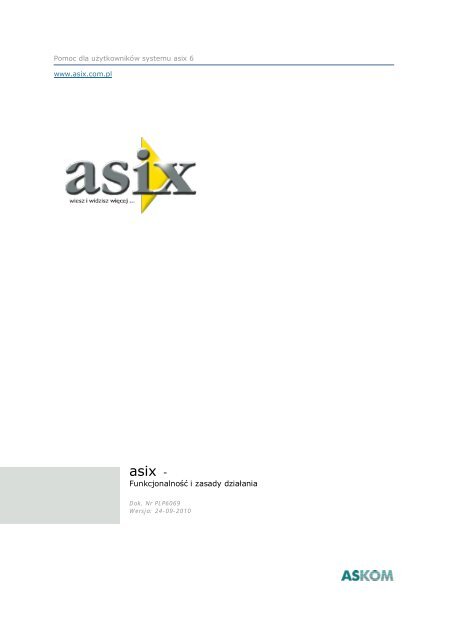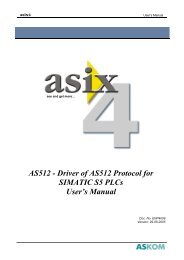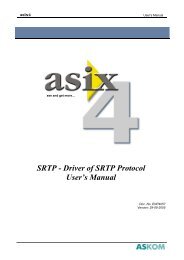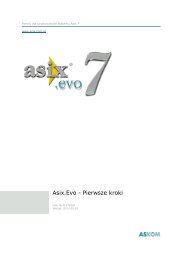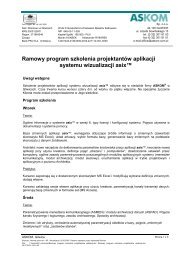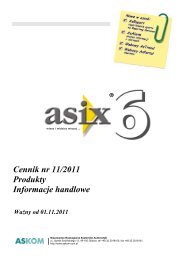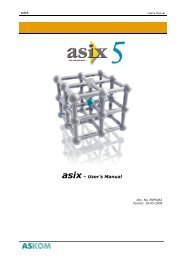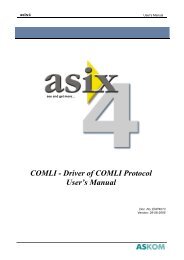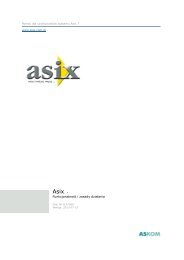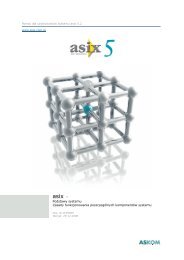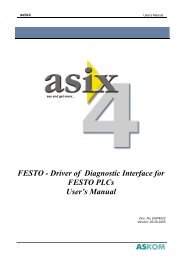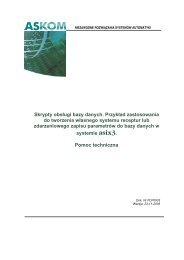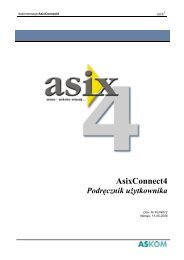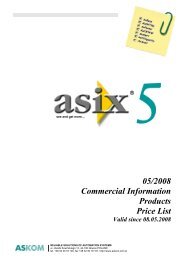You also want an ePaper? Increase the reach of your titles
YUMPU automatically turns print PDFs into web optimized ePapers that Google loves.
Pomoc dla użytkowników systemu <strong>asix</strong> 6www.<strong>asix</strong>.com.pl<strong>asix</strong> -Funkcjonalność i zasady działaniaDok. Nr PLP6069Wersja: 24-09-2010
ASKOM ® i <strong>asix</strong> ® to zastrzeżone znaki firmy ASKOM Sp. z o. o., Gliwice. Inne występujące w tekście znakifirmowe bądź towarowe są zastrzeżonymi znakami ich właścicieli.Wszelkie prawa zastrzeżone. Nieautoryzowane rozpowszechnianie całości lub fragmentu niniejszej publikacji wjakiejkolwiek postaci jest zabronione. Wykonywanie kopii metodą kserograficzną, fotograficzną lub innąpowoduje naruszenie praw autorskich niniejszej publikacji.ASKOM Sp . z o . o. nie bierze żadnej odpowiedzialności za jakiekolwiek szkody wynikłe z wykorzystywaniazawartych w publikacji treści.Copyright © 2010, ASKOM Sp. z o. o., GliwiceASKOM Sp. z o. o., ul. Józefa Sowińskiego 13, 44-121 Gliwice,tel. +48 32 3018100, fax +48 32 3018101,http://www.askom.com.pl, e-mail: biuro@askom.com.pl
WitamySpis treści1. Nowości w systemie <strong>asix</strong>…………………………………………………………………………………………..… 72. System pomocy i podpowiedzi .......................................................................................................... 113. Instalacja i konfiguracja systemu <strong>asix</strong> ................................................................................................ 153.1. Wymagania sprzętowe i programowe ....................................................................................... 153.2. Uruchomienie ....................................................................................................................... 163.3. Deinstalacja ......................................................................................................................... 174. Metodyka tworzenia aplikacji ............................................................................................................. 194.1. Zdefiniowanie danych procesowych Asmena ............................................................................. 204.2. Zdefiniowanie danych archiwizowanych.................................................................................... 214.3. Tworzenie pliku konfiguracyjnego aplikacji ............................................................................... 224.4. Tworzenie bazy definicji zmiennych ......................................................................................... 234.5. Tworzenie masek wizualizacyjnych .......................................................................................... 244.6. Określenie sposobu obsługi aplikacji ........................................................................................ 254.7. Zdefiniowanie parametrów pracy aplikacji ................................................................................ 264.8. Uruchomienie aplikacji ........................................................................................................... 274.9. Instalacje sieciowe ................................................................................................................ 295. Wybór języka pracy systemu <strong>asix</strong> ................................................................................................. 316. Asmen - Menedżer komunikacyjny ..................................................................................................... 376.1. Deklarowanie kanałów transmisji ............................................................................................ 396.2. Deklarowanie zmiennych procesowych ..................................................................................... 416.3. Uruchamianie modułu Asmen ................................................................................................. 436.4. Parametry konfiguracyjne modułu Asmen ................................................................................ 446.5. Funkcje przeliczające ............................................................................................................. 456.6. Diagnostyka poprawnego formatu liczb odczytywanych ze sterowników ....................................... 726.7. Drajwery komunikacyjne........................................................................................................ 736.8. Wymiana danych poprzez lokalną sieć komputerową ..................................................................... 766.8.1. Deklaracja kanału sieciowego ........................................................................................... 766.8.2. Deklaracja zmiennych procesowych w kanałach sieciowych .................................................. 786.8.3. Praca stacji roboczej w trybie POMOST .............................................................................. 786.8.4. Redundancja .................................................................................................................. 797. Aspad - Program Archiwizacji Danych ................................................................................................. 817.1. Ogólna charakterystyka programu Aspad ..................................................................................... 817.1.1. Podstawowe cechy programu Aspad .................................................................................. 817.1.2. Parametry konfiguracyjne modułu Aspad ........................................................................... 827.1.3. Podstawowe rodzaje i typy archiwum Aspada ........................................................................ 827.1.4. Cechy archiwizacji prowadzonej w plikach o dedykowanym formacie ........................................ 857.1.5. Cechy archiwizacji prowadzonej w relacyjnej bazie danych SQL ............................................... 857.1.6. Agregacja danych w systemie <strong>asix</strong> ....................................................................................... 857.2. Moduły związane z Aspadem................................................................................................... 867.3. Wymagania systemowe ............................................................................................................. 877.3.1. Pamięć operacyjna .......................................................................................................... 877.3.2. Pamięć dyskowa dla archiwum D, M, Y i H .......................................................................... 877.3.3. Pamięć dyskowa dla archiwum B ....................................................................................... 887.4. Pliki tworzone przez programy modułu Aspad ............................................................................... 897.4.1. Pliki archiwalne D, M, Y i H ............................................................................................... 891
aisx7.4.2. Pliki archiwum B i P ......................................................................................................... 907.5. Konfigurowanie systemu przy instalacji modułu Aspad ............................................................... 917.6. Konfigurowanie i uruchomienie modułu Aspad .............................................................................. 927.6.1. Specyfikacja odcinków czasu w plikach konfiguracyjnych ..................................................... 927.6.2. Zadawanie podstawowych parametrów archiwizacji ............................................................. 927.6.3. Automatyczne tworzenie kopii zapasowych ......................................................................... 937.6.4. Automatyczne kasowanie najstarszych plików..................................................................... 937.6.5. Sieciowy dostęp do danych Aspada ................................................................................... 937.6.6. Parametry archiwizacji zmiennych ........................................................................................ 947.6.7. Atrybuty archiwizacji ....................................................................................................... 987.7. Archiwizacja warunkowa ............................................................................................................ 997.7.1. Deklaracje warunków archiwizacji ..................................................................................... 997.7.2. Operatory warunków archiwizacji .................................................................................... 1007.7.3. Przykłady warunków ...................................................................................................... 1017.7.4. Deklaracja in-line warunku archiwizacji ............................................................................... 1017.8. Archiwizacja typu B ................................................................................................................. 1037.8.1. Specyficzne cechy archiwizacji typu B .............................................................................. 1037.8.3. Uzupełnianie danych w archiwum B ................................................................................. 1037.8.2. Dodatkowe wymagania archiwum typu B ......................................................................... 1037.8.4. Synchronizacja archiwum z bliźniaczą bazą danych ........................................................... 1047.8.5. Deklaracja bazy danych ................................................................................................. 1057.8.6. Deklaracja zamiennych do archiwizacji w bazie danych ...................................................... 1057.8.7. Dodatkowe informacje o archiwizowanych punktach .......................................................... 1067.8.8. Archiwizacja w wielu bazach danych ................................................................................ 1077.8.9. Archiwizacja niesekwencyjna .......................................................................................... 1077.8.10. Przeglądanie zawartości bazy danych archiwum B ............................................................. 1077.9. Przebiegi wzorcowe ................................................................................................................. 1087.9.1. Deklaracja przebiegu wzorcowego ................................................................................... 1087.9.2. Generacja przebiegów wzorcowych.................................................................................. 1087.10. Agregacja danych archiwalnych .............................................................................................. 1097.10.1. Warunki agregacji .......................................................................................................... 1097.10.2 Parametryzacja ............................................................................................................... 1097.10.3 Zestaw agregatów ........................................................................................................... 1098. Aslink - moduł sieciowy .................................................................................................................. 1138.1. Ogólna charakterystyka modułu Aslink ...................................................................................... 1148.1.1. Usługi wiarygodnego przesyłu danych .............................................................................. 1148.1.3. Usługi zdalnego zapisu plików ......................................................................................... 1148.1.2. Usługa synchronizacji czasu ........................................................................................... 1148.1.4. Konfiguracje wielokartowe.............................................................................................. 1148.2. Wymagania sprzętowe i programowe......................................................................................... 1158.2.1. Typy obsługiwanych lokalnych sieci komputerowych .......................................................... 1158.2.2. Wymagania programowe................................................................................................ 1158.2.3. Aktywowanie usługi zdalnego dostępu (RAS) w systemach Windows XP/2003 ....................... 1158.3. Parametryzacja modułu ASLINK ................................................................................................ 1168.3.1. Identyfikacja stacji ........................................................................................................ 1168.3.2. Dostęp do sieci ............................................................................................................. 1168.3.3. Synchronizacja czasu .................................................................................................... 1182
Witamy8.3.4. Zabezpieczenie hasłem .................................................................................................. 1188.3.5. Połączenia ze starszymi wersjami modułu sieciowego ........................................................ 1198.3.6. Diagnostyka ................................................................................................................. 1199. Konstruktor - projektowanie aplikacji ............................................................................................... 1219.1. Okno Konstruktora .................................................................................................................. 1219.1.1. Elementy składowe Okna Konstruktora ............................................................................ 1219.1.2. Opis menu Okna Konstruktora ........................................................................................ 1229.2. Tworzenie masek schematowych .............................................................................................. 1269.2.1. Okno parametrów podstawowych maski........................................................................... 1269.2.2. Okno selekcji maski....................................................................................................... 1289.2.3. Opis komend w menu MASKI .......................................................................................... 1299.2.4. Menu kontekstowe edycji maski ...................................................................................... 1309.2.5. Edycja Obiektów .............................................................................................................. 1309.2.6. Zmiana zmiennych procesowych w trakcie otwierania maski ............................................... 1399.2.7. Mechanizm skalowania masek ........................................................................................... 1409.2.8. Funkcja dopasowania masek do rozmiaru ekranu ................................................................. 1419.3. Komponowanie systemu masek ................................................................................................ 1429.3.1. Zasady identyfikacji klawiszy .......................................................................................... 1429.3.2. Definiowanie zestawów klawiszy ..................................................................................... 1439.4. Operacje sterujące .................................................................................................................. 1469.4.1. Akcje operatorskie ........................................................................................................ 1479.5. Hasła..................................................................................................................................... 1489.5.1. Zabezpieczenie operacji sterujących ................................................................................ 1489.5.2. Zabezpieczenie wykonania akcji ...................................................................................... 1509.5.3. Akcje operatorskie ........................................................................................................ 1509.6. System logowania ............................................................................................................... 1519.7. Mechanizm zabezpieczeń systemowych .................................................................................. 1549.8. Użycie map bitowych ............................................................................................................... 1569.8.1. Edytor map bitowych ..................................................................................................... 1579.9. Użycie wyrażeń ................................................................................................................... 1629.10. Użycie zmiennych ................................................................................................................. 1649.11. Użycie czcionek ..................................................................................................................... 1669.11.1. Wskazówki dotyczące użycia polskich liter ........................................................................ 1689.12. Lista operacji klawiszowych .................................................................................................... 1699.12.1. Makra .......................................................................................................................... 17110. Egzekutor - realizacja aplikacji ....................................................................................................... 17310.1. Panel Kontrolny.................................................................................................................... 17410.2. Elementy składowe Panelu Kontrolnego ................................................................................... 17510.2.1. Opis menu Panelu Kontrolnego ....................................................................................... 17510.2.2. Przełączanie masek wizualizacyjnych ............................................................................... 17610.2.3. Akcje operatorskie......................................................................................................... 17710.3. Użycie drukarki ..................................................................................................................... 17810.3.1. Zrzut zawartości ekranu ................................................................................................. 18010.4. Obsługa czasu ...................................................................................................................... 18210.4.1. Akcje operatorskie......................................................................................................... 18210.5. Sekwencje demonstracyjne ................................................................................................... 18310.6. Mechanizm klawiatur ekranowych........................................................................................... 1843
aisx10.7 Funkcja zapisu do schowka nazw zmiennych użytych w obiekcie .................................................. 18611. Tabele zmiennych ........................................................................................................................ 18711.1. Otwarcie tabeli..................................................................................................................... 18811.2. Opis zawartości pliku definicji tabeli ........................................................................................ 18911.3. Interfejs użytkownika ........................................................................................................... 19611.4. Sygnały dwustanowe ............................................................................................................ 20112. System alarmów .......................................................................................................................... 20312.1. Konfiguracja jądra systemu alarmów ....................................................................................... 20412.1.1. Plik definicji alarmów ..................................................................................................... 20412.1.2. Plik definicji grup........................................................................................................... 20512.1.3. Kontrola zbiorczego stanu grup alarmów .......................................................................... 20612.1.4. Wybór alarmów drukowanych w trybie natychmiastowym .................................................. 20612.1.5. Strategie rozpoznawania alarmów ................................................................................... 20712.1.6. Konfiguracja pracy sieciowej ........................................................................................... 21512.1.7. Wykluczenia i filtry ....................................................................................................... 21612.1.8. Sygnalizacja dźwiękowa ................................................................................................. 22112.1.9. Dziennik sterowań ......................................................................................................... 22112.1.10. Akcje operatorskie ...................................................................................................... 22212.2. Maski alarmowe .................................................................................................................... 22312.2.1. Obsługa Masek Alarmowych ........................................................................................... 22312.2.2. Definiowanie masek alarmowych ..................................................................................... 23313. System generacji raportów ............................................................................................................ 23713.1. Raporty tworzone przy użyciu ASTEL/ASTER ............................................................................. 23813.1.1. Obsługa raportów ........................................................................................................... 23813.1.2. Projektowanie raportów .................................................................................................. 24513.1.3. Język przetwarzania danych procesowych ASTEL................................................................ 25713.1.4. Język definiowania raportów ASTER .................................................................................. 27813.2. Raporty skryptowe (VBScript, JavaScript) ................................................................................ 29513.2.1. Deklarowanie raportów skryptowych ................................................................................ 29513.2.2. Okno raportera ............................................................................................................. 29513.2.3. Akcje operatorskie......................................................................................................... 29513.2.4. Zasady tworzenia raportów skryptowych .......................................................................... 29613.2.5. Znaczenie parametrów skryptu ....................................................................................... 29613.2.6. Sterowanie wydrukiem................................................................................................... 29713.2.7. Strona kodowa plików wynikowych .................................................................................. 29713.3. Raporty w środowisku Reporting Services firmy Microsoft ........................................................... 29814. Systemy wielomonitorowe ........................................................................................................... 29915. System kontroli uprawnień .......................................................................................................... 30116. Akcje operatorskie ....................................................................................................................... 30316.1. Opisy akcji operatorskich ...................................................................................................... 30517. Terminarz akcji ............................................................................................................................ 34717.1. Definiowanie terminów akcji ................................................................................................... 34817.1.1. Definiowanie akcji czasowych ......................................................................................... 34817.1.2. Definiowanie akcji zdarzeniowych .................................................................................... 35017.1.3. Zapamiętanie parametryzacji .......................................................................................... 35217.1.4. Wykonanie akcji terminowych ......................................................................................... 35218. Opcje definiowane w pliku <strong>asix</strong>.ini ................................................................................................ 3534
Witamy19. Obiekty ....................................................................................................................................... 35519.1. Zestaw obiektów systemu <strong>asix</strong> ............................................................................................... 35619.2. Słowniczek pojęć .................................................................................................................. 35819.3. Atrybut migotania ................................................................................................................. 36019.3.1. Deklarowanie migotania ................................................................................................. 36019.3.2. Ustawienie częstotliwości migotania................................................................................. 36119.4. Obiekty - opisy ..................................................................................................................... 36319.4.1. Obiekt ASBASE ............................................................................................................. 36319.4.2. Obiekt DATA + CZAS ..................................................................................................... 36819.4.3. Obiekt DYMEK............................................................................................................... 37119.4.4. Obiekt ELIPSA............................................................................................................... 37219.4.5. Obiekt ELIPSY ............................................................................................................... 37419.4.6. Obiekt KOMUNIKATY ..................................................................................................... 37919.4.7. Obiekt KONTROLER OBIEKTÓW ....................................................................................... 38419.4.8. Obiekt KONTROLER RUCHU ........................................................................................... 38619.4.9. Obiekt LICZBA ............................................................................................................. 38819.4.10. Obiekt LINIA i LINIA PP ................................................................................................ 39519.4.11. Obiekt LINIE i LINIE PP ................................................................................................ 39719.4.12. Obiekt NAPĘD ............................................................................................................. 40219.4.13. Obiekt NAPIS .............................................................................................................. 40519.4.14. Obiekt OBRAZEK ......................................................................................................... 40819.4.15. Obiekt OBRAZKI .......................................................................................................... 41019.4.16. Obiekt PREZENTER ...................................................................................................... 41619.4.17. Obiekt PROSTOKĄT...................................................................................................... 41819.4.18. Obiekt PROSTOKĄTY .................................................................................................... 42019.4.19. Obiekt PRZELICZNIK .................................................................................................... 42519.4.20. Obiekt PRZEŁĄCZNIK ................................................................................................... 42919.4.21. Obiekt PRZYCISK......................................................................................................... 43319.4.22. Obiekt PUNKT PRACY ................................................................................................... 43719.4.23. Obiekt RAPORT ........................................................................................................... 44019.4.24. Obiekt RUROCIĄG ....................................................................................................... 44319.4.25. Obiekt SELEKTOR ........................................................................................................ 44819.4.26. Obiekt SŁUPEK ............................................................................................................ 45419.4.27. Obiekt SUWAK ............................................................................................................ 45919.4.28. Obiekt SYNCHRONIZATOR ............................................................................................ 46319.4.29. Obiekt TEKST .............................................................................................................. 46419.4.30. Obiekt TEKSTY ............................................................................................................ 46719.4.31. Obiekt TEST ODŚWIEŻANIA .......................................................................................... 47519.4.32. Obiekt WIELOKĄT i WIELOKĄT PP .................................................................................. 47619.4.33. Obiekt WIELOKĄTY i WIELOKĄTY PP .............................................................................. 47819.4.34. Obiekt WIELOLINIA i WIELOLINIA PP ............................................................................. 48319.4.35. Obiekt WIELOLINIE i WIELOLINIE PP ............................................................................. 48619.4.36. Obiekt WSKAŹNIK ....................................................................................................... 49119.4.37. Obiekt WYŁĄCZNIK ...................................................................................................... 49619.4.38. Obiekt WYRAŻENIE ...................................................................................................... 50319.4.39. Obiekt WYKRES ........................................................................................................... 50820. Architekt - interaktywna konfiguracja aplikacji systemu <strong>asix</strong> ............................................................ 5295
aisx21. AsAlert - system powiadamiania o zdarzeniach alarmowych............................................................. 53122. Aplikacje wielojęzyczne ................................................................................................................. 53322.1. Deklaracja języków aplikacji .................................................................................................. 53422.2. Wybór języka aplikacji .......................................................................................................... 53522.3. Mechanizmy translacji............................................................................................................ 53622.3.1. Teksty wielojęzyczne ..................................................................................................... 53622.3.2. Tablica Tekstów ............................................................................................................ 53622.3.3. Tablica Translacji ........................................................................................................... 53722.3.4. Atrybuty zastępcze bazy definicji zmiennych ..................................................................... 53822.3.5. Zmiana stron kodowych czcionek .................................................................................... 53822.4. Obsługa elementów aplikacji................................................................................................... 53922.4.1. Parametry aplikacji definiowane przy użyciu tekstów wielojęzycznych .................................. 53922.4.2. Akcje operatorskie......................................................................................................... 53922.4.3. Skrypty ........................................................................................................................ 53922.4.4. Raporty........................................................................................................................ 54022.4.5. Trendy wbudowane ....................................................................................................... 54022.4.6. Maski wizualizacyjne ...................................................................................................... 54022.4.7. Obiekty wizualizacyjne ................................................................................................... 54022.4.8. Tabele ......................................................................................................................... 54122.4.9. System alarmów ........................................................................................................... 54123. AsBase ..................................................................................................................................... 54324. Menedżer połączeń AsComm........................................................................................................ 54525. Asix4Internet - wizualizacja i nadzór poprzez Internet .................................................................... 54726. AsixConnect6............................................................................................................................. 54927. Program AsTrend ....................................................................................................................... 55128. Program AslView ........................................................................................................................ 55329. Program AspadTools ................................................................................................................... 55530. Menedżer kanałów logicznych dla drajwera OPC ............................................................................. 55731. as_power_close ......................................................................................................................... 56132. Program ZMIANADP.................................................................................................................... 56333. Przebiegi wzorcowe .................................................................................................................... 56534. Moduł SKRYPTÓW ...................................................................................................................... 56735. AsRaport - środowisko projektowania raportów na bazie Report Services MS Microsoft ....................... 56936. AsAlarm - interaktywna analiza historycznych zdarzeń alarmowych aplikacji systemu <strong>asix</strong> .................. 57137. Symulator przebiegów ................................................................................................................ 57337.1. Opcje wykorzystywane do parametryzacji symulatora przebiegów zmiennych procesowych ........... 5746
1. Nowości w wersji <strong>asix</strong>51. Nowości w systemie <strong>asix</strong>ASALARM – INTERAKTYWNA ANALIZA HISTORYCZNYCH ZDARZEŃ ALARMOWYCH APLIAKCJISYSTEMU ASIXAsAlarm to program dostarczający narzędzi do szczegółowej analizy informacji o alarmach generowanychprzez monitorowany obiekt oraz danych na temat pracy systemu alarmów, zgodnie z wytycznymi EEMUA n r191. Zarządzanie informacjami alarmowymi realizowane jest przy użyciu:• tabeli zdarzeń historycznych,• wykresów przebiegów wybranych zdarzeń alarmowych,• części analitycznej służącej wyliczaniu różnego rodzaju statystyk.AsAlarm umożliwia przeglądanie następujących informacji statystycznych, wyliczanych na podstawie analizyarchiwum zdarzeń alarmowych:• rozkład wystąpień zdarzeń (liczbowy, procentowy),• czas trwania zdarzeń,• średni czas potwierdzenia,• liczba alarmów zakończonych,• liczba alarmów potwierdzonych,• wykrycie zdarzenia występującego najczęściej,• wykrycie zdarzeń trwających najdłużej.AsAlarm korzysta z archiwum zdarzeń alarmowych przechowywanym w bazie SQL. Dostępny jest w d wóchwersjach: lokalnej oraz uruchamianej w oknie przeglądarki.RAPORTOWANIE W SYSTEMIE ASIX NA BAZIE USŁUG REPORTING SERVICES FIRMY MICROSOFTMicrosoft® SQL Server 2008 Reporting Services jest kompletną platformą zaprojektowaną do spełnieniaszerokiego zakresu oczekiwań w dziedzinie raportowania na poziomie całego przedsiębiorstwa. UsługiReporting Services, będące komponentem bazy danych SQL Server 2008, umożliwiają: tworzenie raportów napodstawie różnorodnych źródeł danych; zarządzanie środowiskiem raportowania polegające na planowaniugenerowania raportów, zarządzaniu prenumeratami raportów i kontrolowaniu praw dostępu; a takżedostarczanie użytkownikom raportów w stosownym formacie i w dogodny dla nich sposób (przewidzianamiędzy innymi możliwość automatycznego dostarczania raportów drogą elektroniczną poprzez subskrypcję,bądź też możliwość osadzania raportów w aplikacjach biznesowych i portalach).Wersja 6 p akietu <strong>asix</strong> wprowadza nowy system raportowania wykorzystujący usługi MS Reporting Se rvicesdo tworzenia raportów opartych na archiwum wartości procesowych, danych z bazy definicji zmiennych orazarchiwum alarmów.Możliwa jest współpraca systemu <strong>asix</strong> zarówno z usługami Reporting Services wchodzącymi w składdarmowego Microsoft SQL Server 2008 Express, jak i usługami udostępnianymi w płatnych wersjach serweraSQL Server 2008. Rozszerzenie systemu <strong>asix</strong> w zakresie współpracy ze środowiskiem raportowym ReportingServices obejmuje programy: <strong>Askom</strong>.Data.Host, AsRaport, bazę danych AsixConnect n a se rwerze M icrosoftSQL oraz niezależny archiwizator alarmów w bazie Microsoft SQL. Dodatkowo, w ramach integracji zReporting Services <strong>asix</strong> 6 udostępnia moduł AsRapView umożliwiający przeglądanie z poziomu aplikacji <strong>asix</strong>raportów utworzonych w środowisku Reporting Services.TABELA – PREZENTACJA AKTUALNYCH WARTOŚCI ZMIENNYCH PROCESOWYCHPrzełomem w funkcjonalności obiektu Tabela jest możliwość dostępu do opisów bitów zmiennych statusowychoraz opisów ich wartości.Użytkownicy z aprobatą zapewne przyjmą informację o pojawieniu się edytora obiektu Tabela. To, co do tejpory tworzone było ręcznie w plikach tekstowych, w tej chwili można uzyskać posługując się wygodnym iintuicyjnym w użyciu edytorem, który całkowicie wyręcza projektanta w tworzeniu definicji tabel. Interfejs7
<strong>asix</strong>edytora zaprojektowany został w taki sposób, aby logicznie zgrupować poszczególne parametry definiującetabelę na oddzielnych zakładkach.Edytor tabel w pełni wspomaga projektanta zarówno w tworzeniu tabel wartości dwustanowych - w którychwartości bitów danej zmiennej mogą być wyświetlane w kolejnych kolumnach w ramach jednego wierszazmiennej, bądź też tabel diagnostycznych słowa statusowego napędu – gdzie wartości bitów jednej zmiennejprezentowane są w kolejnych wierszach tabeli. Ciekawostką jest również możliwość realizacji akcjioperatorskich wywoływanych z poziomu tabeli – z osobnych pól tabeli na podstawie definicjiprzechowywanych w bazie definicji zmiennych.ASPORTAL – PORTAL INFORMACJI PROCESOWYCHNowa szata graficzna, która zmienia wizerunek modułu AsPortal, z pewnością zachęci użytkowników dokorzystania z tej formy dostępu do danych procesowych. Nowością jest możliwość wykonywania wydruków ieksportowania tabel i wykresów do plików w dogodnym dla użytkownika formacie.MODERNIZACJA PROGRAMU ASTRENDModernizacja programu AsTrend objęła szereg zmian mających na celu usprawnienie działania programu.Absolutną nowością jest dostarczenie użytkownikowi oprócz wersji okienkowej programu– całkowicierównoważnej funkcjonalnie wersji AsTrend działającej w oknie przeglądarki internetowej.Dodatkowo, program AsTrend wyposażony został w nowy tryb pracy umożliwiający oglądanie danychhistorycznych w formie tabeli.KONSTRUOWANIE APLIKACJI• Mechanizm skalowania masek synoptycznychDaleko idące zmiany w zakresie mechanizmu skalowania masek synoptycznych z pewnością okażą sięnieocenione w przypadku konieczności odwzorowania złożonych układów technologicznych. Dziękirozwiązaniom opartym na stosowaniu tzw. masek szczegółów i odwoływaniu się do wybranych fragmentówdowolnej innej maski synoptycznej, nowy mechanizm skalowania daje możliwość swobodnego poruszania siępo odwzorowanej technologii na dowolnym wymaganym przez użytkownika poziomie szczegółowości.• Nowa klasa obiektów DYMEKUżycie obiektu na masce powoduje, że dla wszystkich dynamicznych (mających zadeklarowaną nazwęzmiennej) obiektów wyświetlany jest tzw. dymek. Zestaw informacji określony jest w definicji obiektu DYMEK.Są to generalnie atrybuty zmiennej, deklarowane w identyczny sposób jak w polu formatu legendy w obiekcieWYKRES.• Notatki operatora przypisywane do konkretnych miejsc na masce synoptycznejNotatnik operatora to nowa funkcjonalność programu AsAudit, która umożliwia operatorom sporządzanieelektronicznych ‘odręcznych’ notatek tekstowych, które mogą być przypisywane do dowolnego miejsca namasce synoptycznej aplikacji. Z obsługą notatek związane jest pojęcie segmentu, który w tym przypadku jestelementem j ednoznacznie i dentyfikującym notatkę lub grupę notatek. Dzięki segmentowi istnieje możliwośćpowiązania notatki z konkretnym miejscem na masce synoptycznej. Segmenty definiowane są wKonfiguratorze AsAudit, notatki tworzone są w Konsoli AsAudit, przeglądanie notatek z podziałem n asegmenty umożliwia Przeglądarka AsAudit, a wywołanie notatek utworzonych dla danego segmentu zpoziomu maski synoptycznej następuje za pomocą stosownej akcji operatorskiej.• Modyfikacja obiektu PRZYCISKW obiekcie PRZYCISK pojawia się możliwość jednoczesnego z adeklarowania z arówno o brazka j ak i t ekstuwyświetlanego nad obrazkiem – co w znaczący sposób ułatwia projektowanie i opisywanie efektownychwizualnie przycisków na maskach technologicznych.• Dodane nowe szablony aplikacji dla kreatora aplikacjiKreator aplikacji dostępny z poziomu Architekta został wyposażony w dwa szablony aplikacji, zawierająceelementy graficzne pozwalające na zaprojektowanie estetycznych masek wizualizacyjnych.MODERNIZACJA ARCHIWIZACJI ZMIENNYCH• Nowe archiwum replikowaneArchiwum replikowane ma zastosowanie na serwerach, na których moduł danych bieżących Asmen nieposiada kanałów fizycznych dla danych archiwizowanych w danym zasobie, a równocześnie w sieci dostępnejest inne archiwum, z którego można pozyskać dane historyczne. Dla archiwum replikowanego moduł danycharchiwalnych Aspad nie pobiera danych bieżących z Asmena - w zamian stale pozyskuje dane historyczne z8
1. Nowości w wersji <strong>asix</strong>5innego serwera, na którym archiwizowane są dane z kanałów fizycznych, zapisując je we własnym archiwum.Typowym zastosowaniem takiego rozwiązania są serwery pośredniczące.Archiwum replikowane pozwala wyeliminować niedogodności pojawiające się w przypadku stosowaniapozostałych typów archiwum:• brak uzupełniania na bieżąco dziur w archiwum, wynikających z chwilowego zerwania połączenia zkomputerem dostarczającym dane,• zbyt częste dostarczanie danych bieżących, gdy ich cykl jest krótszy niż cykl archiwizacji,• nadmiarowość danych występująca w przypadku stosowania archiwum do zapisu z opcjąsynchronizacji.• Uproszczona deklaracja synchronizacji archiwum MS SQLW deklaracji synchronizacji archiwum MS SQL z danymi innego archiwum wystarczy podać w parametrachsynchronizacji (w parametrach archiwum, którego zawartość będzie synchronizowana) tylko nazwę serweraSQL, z którego będą pobierane dane do synchronizacji. Wymagane jest przy tym, aby nazwy obu baz danych,w których umieszczone są wspomniane archiwa były identyczne. Dzięki temu nie ma potrzeby deklarowaniadodatkowego 'wirtualnego' archiwum, z którym dane mają być synchronizowane.• Możliwość deklarowania warunku archiwizacji w definicji zmiennejPocząwszy od wersji 6.0.2. pakietu <strong>asix</strong>, warunki archiwizacji zmiennych można wprowadzać w edytorze bazydefinicji zmiennych Architekta w formie wyrażeń warunkowych zgodnych ze składnią definicji warunku lubwyrażeń zgodnych ze składnią argumentu warunku. Ponieważ większość warunków ma prostąjednowierszową postać, to w wielu aplikacjach pozwoli to uniknąć tworzenia dodatkowego pliku warunków.• Dodatkowe agregatyLista dostępnych agregatów danych archiwalnych została poszerzona o nowe pozycje:Suma_Wzrostów - suma wartości dodatnich zmian, od ostatniej znanej wartości przed początkiem, do ostatniejwartości przed końcem przedziału próbkowania. Dla zmiennej binarnej wynik oznacza sumę włączeń.Suma_Spadków - suma wartości bezwzględnych ujemnych zmian, od ostatniej znanej wartości przedpoczątkiem, do ostatniej wartości przed końcem przedziału próbkowania. Dla zmiennej binarnej wynik oznaczasumę wyłączeń.Poprzedni_Znany - ostatnia znana (dobra lub niepewna) w artość przed rozpoczęciem przedziału próbkowania.Podaje ostatnią wartość, nawet jeżeli wystąpiła ona bardzo dawno.Ostatni - ostatnia znana (dobra lub niepewna) wartość w przedziale próbkowania wyłączając koniec przedziału,dla odróżnienia od agregatu End, który zawiera koniec przedziału.Odchylenie_Standardowe - ważone czasowo odchylenie standardowe w przedziale próbkowania.Średnia_Kwadratowa - ważona czasowo średnia kwadratowa w przedziale próbkowania.Średnia_Ostatnia_Znana - średnia ważona czasowo w przedziale próbkowania. W miejsce złych lub brakującychwartości wstawia ostatnią znaną wartość.Całka_Ostatnia_Znana - całka w przedziale próbkowania, przy czasie liczonym w sekundach. W miejsce złychlub brakujących wartości wstawia ostatnią znaną wartość.NOWE DRAJWERY KOMUNIKACYJNE, m.in.:• Max1000. K omunikacja w oparciu o tzw. ‘protokół sieciowy’ z systemem M AX 1 000 f irmy ULTRAKzarządzającym pracą kamer. Drajwer realizuje wyłącznie funkcje przełączania kamer oraz synchronizacjiczasu (drajwer jest źródłem czasu). Komunikacja odbywa się przy wykorzystaniu łącza szeregowego RS-232.• NordicRF. Wymiana danych z czytnikiem kodów k reskowych Nordic ID RF 601. Komunikacja odbywa sięprzy wykorzystaniu łącza szeregowego RS-232 stacji bazowej.• LZQM. Wymiana danych z licznikami energii elektrycznej typu LZQM, produkowanymi przez ZakładElektronicznych Urządzeń Pomiarowych POZYTON sp. z o.o. w Częstochowie. Komunikacja odbywa się przypomocy łączy szeregowych w standardzie CLO.• Global. Drajwer CtGlobal służy do wymiany danych pomiędzy aplikacją systemu <strong>asix</strong> a tzw. plikiemwymiany, będącym kontenerem na aktualne parametry zmiennych drajwera (nazwa, status, wartość,znacznik czasu). W aplikacji składającej się z wielu komputerów zawartość pliku wymiany może byćsynchronizowana pomiędzy poszczególnymi komputerami. W ten sposób można propagować na wszystkiekomputery zmiany wartości zmiennych dokonywane na jednym z nich.9
<strong>asix</strong>• Srio. W ymiana d anych z k oncentratorem S RIO 5 00M ( prod. A BB) k omunikującym system nadrzędny zurządzeniami podłączonymi do magistrali SPA, np. zabezpieczeniami przekaźnikowymi i urządzeniamisygnalizacyjnymi. Komunikacja z koncentratorem jest realizowana przy pomocy łączy szeregowych wstandardzie RS232, warstwa transportu danych - w oparciu o protokół ANSI X3.28 w trybie full-duplex z sumąkontrolną BCC.• SNMP. Drajwer umożliwia odczyt i zapis wartości obiektów protokołu SNMPv1 i SNMPv2c - zarządzaniaróżnymi elementami sieci telekomunikacyjnych, takimi jak routery, przełączniki, komputery czy centraletelefoniczne. Drajwer realizuje swoje funkcje za pomocą SNMP Management API.10
2. System pomocy i podpowiedzi2. System pomocy i podpowiedziSystem pomocy dla pakietu <strong>asix</strong> obejmuje pliki *.chm odpowiadające poszczególnym modułom pakietu.Podstawą systemu pomocy jest plik <strong>asix</strong>.chm udostępniający pomoc dla głównego modułu systemu <strong>asix</strong> [1].Okno pliku pomocy zawiera trzy zakładki o nazwach: 'Spis treści', ’Indeks’ i ’Szukaj’.Zakładka 'Spis treści' umożliwia przeglądanie wszystkich tematów dokumentacji.Rysunek: Asix - plik pomocy.Okno ’Indeks’ zawiera listę słów kluczowych.11
<strong>asix</strong>Rysunek: Asix plik pomocy - zakładka ’Indeks’.Okno ’Szukaj’ umożliwia wyszukanie dowolnego tekstu w dokumentacji.12
2. System pomocy i podpowiedziRysunek: Asix plik pomocy - zakładka ’Szukaj’.______________________________________[1] Podstawę systemu <strong>asix</strong> stanowi moduł AS. W trakcie pracy systemu <strong>asix</strong> w trybie konstrukcyjnymprogram AS przybiera postać okna Konstruktora i udostępnia zestaw komend i obiektów służących doprojektowania aplikacji. Konstruktor pozwala zaprojektować, sparametryzować okna aplikacji i uruchomićaplikację. W momencie startu programu AS w trybie wykonania aplikacji automatycznie aktywowane jest oknoPanelu Kontrolnego. Jest to centralne okno aplikacji, które udostępnia zestaw komend służących do kontrolipracy aplikacji oraz pokazuje i przechowuje komunikaty dotyczące wewnętrznej pracy systemu<strong>asix</strong>.13
3. Instalacja i konfiguracja systemu <strong>asix</strong>3. Instalacja i konfiguracja systemu <strong>asix</strong>3.1. Wymagania sprzętowe i programoweDla zapewnienia prawidłowego działania systemu wizualizacji <strong>asix</strong> należy spełnić następujące wymaganiasprzętowe i programowe:- system operacyjny: MS Windows XP, MS Windows Server 2003/2008, Vista, Windows 7,15
<strong>asix</strong>3.2. UruchomienieUruchamianie <strong>asix</strong>a w poszczególnych trybach sprowadza się do kliknięcia na wcześniej utworzonej ikonieskrótu do aplikacji.Aby utworzyć skrót do Konstruktora, należy w oknie Właściwości/skrót/Element docelowy wybrać z kartotekiinstalacyjnej program AS32.exe z pełną ścieżką dostępu. W polu Rozpocznij w: wpisujemy roboczą kartotekęaplikacji.Aby ze skrótu uruchomić aplikację, należy jako parametr wywołania AS32.exe podać nazwę plikukonfiguracyjnego aplikacji *.xml.Rysunek: Ustawienia skrótu uruchamiającego aplikację systemu <strong>asix</strong>.PRZYKŁAD parametryzacji skrótu:kartoteka instalacyjnakartoteka roboczaplik inicjujący- c:\Asix- c:\Asix\Aplikacje\Wytwornia_Kwasu- Wytwornia Kwasu.xml16
3. Instalacja i konfiguracja systemu <strong>asix</strong>3.3. DeinstalacjaDeinstalację systemu <strong>asix</strong> można wykonać dwojako:• wywołując program deinstalacyjny z okna Panelu Sterowania (program Dodaj/Usuń.Programy);• przy p omocy p onownego u ruchomienia i nstalatora p akietu <strong>asix</strong> - zostanie u ruchomione ok no’Konserwacja aplikacji’ z opcją Usuń, która powoduje odinstalowanie składników pakietu <strong>asix</strong> (patrz:okno ’Asix - Odinstalowywanie’).17
4. Metodyka tworzenia aplikacji4. Metodyka tworzenia aplikacjiW rozdziale tym opisane zostaną ogólnie kolejne kroki tworzenia aplikacji w systemie <strong>asix</strong>. W trakcierealizacji rzeczywistego projektu na pewno nie uda się ściśle zachować przedstawionej sekwencji operacji.W miarę rozbudowywania aplikacji wielokrotnie trzeba będzie wracać do wcześniejszych punktów w celuuzupełnienia parametryzacji. Zapoznanie się z poniższymi punktami pozwoli jednak na zorientowanie sięw całokształcie procesu tworzenia aplikacji.W systemie <strong>asix</strong> można wyróżnić pewne samodzielne moduły, które wykonują operacje wspomagającedziałanie głównej części systemu. Moduły są zrealizowane jako biblioteki DLL i są automatycznie startowanew zależności od potrzeb. Są to:Asmen - Menedżer Komunikacyjny Asmen odpowiada za przesył danych między komputerem, naktórym został uruchomiony, a sterownikami obsługującymi kontrolowany proces.Aspad - Moduł Archiwizacji Danych. Zadaniem Aspada jest zapamiętywanie danych dotyczącychkontrolowanego procesu w długoterminowych archiwach.Aslink - Moduł Sieciowy Aslink jest używany w instalacjach si eciowych <strong>asix</strong>a. Odpowiada on zawymianę informacji pomiędzy poszczególnymi stanowiskami systemu. Wymaga obecnościoprogramowania realizującego usługi NETBIOSa (dalej nazywanego emulatorem NETBIOS). Emulatorten jest elementem systemu Windows XP / 2000 / NT 4.0.Omawiana metodyka projektowania i realizacji aplikacji obejmuje następujące punkty, które zostaną opisanew kolejnych podrozdziałach:1. Zdefiniowanie danych procesowych Asmena.2. Zdefiniowanie danych archiwizowanych.3. Tworzenie pliku konfiguracyjnego aplikacji.4. Tworzenie bazy definicji zmiennych.5. Tworzenie masek wizualizacyjnych.6. Określenie sposobu obsługi aplikacji.7. Zdefiniowanie parametrów pracy aplikacji.8. Uruchomienie aplikacji.9. Instalacje sieciowe.19
<strong>asix</strong>4.1. Zdefiniowanie danych procesowych AsmenaPierwszą operacją, od której należy zacząć projekt aplikacji - jest określenie zestawu danych procesowych, napodstawie których aplikacja będzie realizowana. Wszystkie dane służące do wizualizacji stanu procesuprzemysłowego są odczytywane przy pomocy programu Asmen. Należy więc odpowiednio sparametryzowaćten moduł. Dwa podstawowe elementy tej parametryzacji to:• określenie kanałów transmisyjnych służących do odczytu i zapisu danych procesowych, co wiąże sięz określeniem środków sprzętowych służących do zapewnienia połączenia ze źródłem danych;• zdefiniowanie zmiennych procesowych: ich adresów, częstości odświeżania, sposobu przeliczania.Parametryzacja Asmena odbywa się poprzez zdefiniowanie kanałów komunikacyjnych w plikukonfiguracyjnym o raz u tworzenie b azy z definicjami zmiennych procesowych, do których będziemy sięodwoływać w procesie tworzenia aplikacji.Obecnie zaleca się przygotowanie danych o zmiennych procesowych przy użyciu narzędzi takich jak arkuszkalkulacyjny lub baza danych i następnie wygenerowanie z tych danych bazy definicji zmiennych systemu<strong>asix</strong>. Możliwe jest również generowanie bazy definicji zmiennych z danych znajdujących się w plikutekstowym.Do generacji Bazy Definicji Zmiennych służy program Architekt. Użycie arkusza Excel pozwala naprzygotowanie pełnego zestawu danych o zmiennych p rocesowych t akich jak: Nazwa, Opis, Symbol, SymbolKKS, jednostka, ZakresPomiarowy, Dane montażowe, itp.Aktualnie zaleca się przechowywanie definicji zmiennych w bazie typy SQL lub Jet (Access) l ubbezpośrednio w arkuszach kalkulacyjnych Excel (na etapie projektowania aplikacji) - szczegóły na ten tematmożna znaleźć w podręczniku do Architekta (plik Architekt.pdf) lub pliku pomocy (Architekt.hlp).Operacja, którą trzeba koniecznie wykonać, to określenie nazw logicznych wszystkich używanych zmiennychprocesowych. Nazwy te są potrzebne do tworzenia masek wizualizacyjnych.20
4. Metodyka tworzenia aplikacji4.2. Zdefiniowanie danych archiwizowanychKolejnym k rokiem j est z definiowanie zmiennych procesowych, które mają być archiwizowane. Zmienne te sąpotrzebne do liczenia raportów oraz do prezentacji przebiegu wartości zmiennych na wykresach i trendach.Wszystkie dane archiwizowane są obsługiwane przez moduł Aspad. Parametryzacja Aspada polega naokreśleniu zestawu zmiennych procesowych Asmena, które mają być archiwizowane oraz podaniu okresu icharchiwizacji. Parametryzacja zmiennych przeznaczonych do archiwizacji umieszczona jest w Bazie DefinicjiZmiennych. Dodatkowo należy w pliku konfiguracyjnym aplikacji zdefiniować ogólne parametry pracyprogramu Aspad.21
<strong>asix</strong>4.3. Tworzenie pliku konfiguracyjnego aplikacjiPodstawą działania aplikacji jest plik konfiguracyjny w formacie XML (ang. Extensible Markup Language),opisujący zarówno dane dotyczące bazy definicji zmiennych, jak i wartości parametrów określajacych pracęaplikacji.Utworzenie pliku konfiguracyjnego projektowanej aplikacji stanowi zatem krok porzedzajacy etapkonfigurowania bazy definicji zmiennych oraz konfigurowania aplikacji.Jeśli baza definicji zmiennych przygotowywana jest w arkuszu kalkulacyjnym Excel, z którego nastpniegenerowana będzie baza w formacie MSSQL lub Jet - utworzenie pliku konfiguracyjnego aplikacji należypoprzedzić przygotowaniem definicji zmiennych w arkuszu Excel.22
4. Metodyka tworzenia aplikacji4.4. Tworzenie bazy definicji zmiennychW s ystemie w izualizacji <strong>asix</strong> dane bazy definicji zmiennych mogą być przechowywane w bazie Jet, MSSQL2000/2005/2008, bezpośrednio w plikach Excel, lub w formatach wykorzystywanych w starszych wersjach<strong>asix</strong>a (w plikach tekstowych).W systemie <strong>asix</strong> definicje zmiennych mogą być pobierane z bazy danych typu Paradox lub plików tekstowychze względu na kompatybilność z wcześniejszymi wersjami systemu. Stosowanie wspomnianych formatówprzechowywania definicji zmiennych nie jest jednak aktualnie zalecane.Przygotowanie b azy d efinicji z miennych w a rkuszu k alkulacyjnym j est w ygodne n a e tapie p rojektowaniaaplikacji. Dane przechowywane w arkuszach są czytelne i łatwe do edycji.Obsługa bazy definicji zmiennych - w tym, t worzenie i edytowanie jej struktury i zawartości odbywa się przyużyciu programu Architekt. Dane definicji zmiennych przechowywane na etapie projektowania aplikacji warkuszach Excel stanowią źródło do wygenerowania bazy definicji zmiennych w formacie MSSQL lub Jet, woparciu o którą docelowo będzie pracowała aplikacja.23
<strong>asix</strong>4.5. Tworzenie masek wizualizacyjnychW chwili, gdy zdefiniowane zostało przynajmniej nazewnictwo zmiennych procesowych i archiwizowanych,można przejść do projektowania części wizualizacyjnej aplikacji. W tym celu należy wystartować program AS32w trybie K onstruktora. W systemie W indows X P / 2000 / N T 4 .0 należy w tym celu utworzyć skrót doprogramu A S32.exe (Patrz: 3.2. Uruchomienie), podając jako parametr plik konfiguracyjny aplikacji. Plikkonfiguracyjny tworzony jest za pomocą programu Architekt.Drugi sposób nauruchomienie aplikacji w trybie Konstruktora wymaga użycia komendy Uruchom system Asix- konstruktor z poziomu Architekta:Menu Plik > Uruchom system Asix - konstruktor (przy otwartym pliku konfiguracyjnym uruchamianejaplikacji)Zestaw masek wizualizacyjnych stanowi zasadniczą część każdej aplikacji. Maski służą do graficznegoprzedstawienia stanu kontrolowanego procesu przemysłowego. Projektowanie pojedynczej maski składa sięgeneralnie z dwóch etapów:• zdefiniowania parametrów ogólnych, takich jak: rozmiar, położenie, sposób aktywizacji;• dołączenie do maski obiektów wizualizacyjnych, które w różnorodny sposób pokazują stanprocesu, ewentualnie pozwalają na wykonywanie operacji sterujących.Projektowanie masek jest główną czynnością wykonywaną na etapie tworzenia aplikacji.24
4. Metodyka tworzenia aplikacji4.6. Określenie sposobu obsługi aplikacjiOprócz u tworzenia m asek w izualizacyjnych, b ardzo i stotnym e lementem a plikacji j est z apewnienie j ejwłaściwej struktury logicznej. Sprowadza się to do określenia sposobów przechodzenia między maskami.Program AS ze swojej strony zapewnia pewne standardowe mechanizmy przełączania masek, które jednaknależy traktować jako jedynie pomocnicze.Projektant może wpływać na sposób obsługi aplikacji poprzez udostępnianie operatorowi tak zwanych akcjioperatorskich. Pośród wielu typów akcji, najważniejsze na tym etapie projektowania są akcje otwarciai zamknięcia masek. Projektant musi zdefiniować dwa elementy:• pełną treść akcji,• sposób wykonania akcji.Na etapie realizacji, akcje mogą być wykonywane poprzez kliknięcie myszką w odpowiednim m iejscu m askilub przyciśnięcie odpowiedniej kombinacji klawiszy na klawiaturze. Pierwszy sposób wywołania wymaga odoperatora umieszczenia na masce obiektów klasy PRZYCISK z odpowiednio zdefiniowanymi akcjami. Drugisposób jest parametryzowany dwoma metodami. Jeżeli akcja już jest zdefiniowana w obiekcie PRZYCISK, tomożna jej jednocześnie przyporządkować alternatywną kombinację klawiszy (w definicji obiektu). Drugąmetodą wywołań przy pomocy klawiatury jest użycie zestawów klawiszy. Są to elementy aplikacji, którychparametryzacja polega na podaniu listy różnych kombinacji klawiszy wraz z odpowiadającymi im akcjamioperatorskimi. T ak p rzygotowane zestawy mogą być dołączane do masek. Charakterystyczną cechą użyciaklawiszy (w obu wariantach) jest to, że wybrane kombinacje są aktywne przez cały czas obecności masek (doktórych są dołączone) na ekranie. Nie ma znaczenia, która maska jest aktywna.Kolejnym elementem, który należy zdefiniować - jest określenie stanu początkowego, to znaczy masek, któremają być otwarte na starcie aplikacji. Odbywa się to poprzez zadeklarowanie nazw masek poprzez programArchitekt:Architekt > Obszary i komputery > moduł Parametry startowe > zakładka Maski > opcja Otwórz / Nazwymasek...25
<strong>asix</strong>4.7. Zdefiniowanie parametrów pracy aplikacjiOstatnim krokiem wymaganym do pełnego opisania aplikacji jest zdefiniowanie parametrów potrzebnych dlapracy różnych podsystemów programu AS. Elementami wymagającymi parametryzacji są:• System obsługi alarmówParametryzacja wymaga zadeklarowania trybu pracy bazy definicji alarmów oraz określenia parametrów zapomocą:Architekt > Bazy danych > Baza definicji zmiennychArchitekt > Obszary i komputery > moduł System alarmówWięcej informacji patrz:Asix - podręcznik użytkownika, rozdz. 12. System alarmówArchitekt - podręcznik użytkownika, rozdz. 3.9. Konfiguracja systemu alarmów• RaportyDefinicje raportów przygotowywane w plikach tekstowych oraz parametryzacja sposobu obsługi definicjiraportów.Więcej informacji patrz:Asix - podręcznik użytkownika, rozdz. 13. System generacji raportówArchitekt - podręcznik użytkownika, rozdz. 3.13. Deklaracja obsługi definicji raportów• Obługa trendówParametryzacja polega na wygenerowaniu zestawów trendów za pomocą programu AsTrend.Więcej informacji patrz:AsTrend - podręcznik użytkownika• Parametry pracy aplikacjiWięcej informacji patrz:Architekt - podręcznik użytkownika26
4. Metodyka tworzenia aplikacji4.8. Uruchomienie aplikacjiOstatnim krokiem, który należy wykonać jest wystartowanie programu AS32 w trybie a plikacyjnym.W systemie Windows XP / 2000 / NT 4.0 należy utworzyć skrót (shortcut) z odpowiednią ikoną <strong>asix</strong>a.Parametr wywołania programu AS32.exe jest nazwą istniejącego pliku konfiguracyjnego aplikacji wraz znazwą komputera, zadeklarowaną w pliku konfiguracyjnym. W linii startowej aplikacji można również umieścićparametry opcjonalne (patrz: poniżej).Rysunek: Linia wywołania aplikacji systemu <strong>asix</strong>.Można wyróżnić trzy metody uruchomienia aplikacji, które różnią się sposobem pobierania danychprocesowych. Pozwalają one na stopniowe wytestowanie elementów aplikacji.Dane wewnętrznie symulowanePierwszy et ap testowania utworzonej aplikacji. Nie jest do niego potrzebny żaden program oprócz programuAS32. Aby wyłączyć działanie programów Asmen i Aspad, należy włączyć dla nich parametr Symulacja:Architekt > moduł Dane bieżące > zakładka StandardoweArchitekt > moduł Dane archiwalne > zakładka StandardoweTen sposób uruchomienia pozwala na sprawdzenie logicznej struktury aplikacji (sposobu przełączania masek).27
<strong>asix</strong>Dane symulowane przez AsmenaW kolejnym etapie korzysta się z danych dostarczanych przez Asmena. Dopiero w tym punkcie wymagane jestpełne zdefiniowanie danych procesowych. Poprzez przedefiniowanie kanałów transmisyjnych na typ NONEpowodujemy, że Asmen nie pobiera danych rzeczywistych, lecz wewnętrznie je symuluje. Dodatkowo możnaustawić indywidualny sposób symulacji dla każdej zmiennej, w sposób zbliżony do jej przewidywanejcharakterystyki. Na tym etapie można już uruchomić program Aspad, który będzie archiwizował danesymulowane.Etap symulacji danych przez Asmena jest ostatnim etapem, który może być wykonywany bezpośrednio nakomputerze projektanta, bez dostępu do procesu przemysłowego. Na tym etapie testowana jest przedewszystkim zgodność definicji zmiennych procesowych Asmena ze zmiennymi używanymi na maskachprocesowych.Rzeczywiste dane procesu przemysłowegoOstateczny efekt tworzenia aplikacji. Kanały transmisyjne Asmena są zdefiniowane w sposób powodującypobieranie r zeczywistych d anych z procesu. Oczywiście wiąże się to z konfiguracją odpowiednich środkówsprzętowych. Pozostaje do przetestowania, czy dane procesowe Asmena są zdefiniowane poprawnie (czyadresują właściwe dane w sterowniku).W linii startowej aplikacji można umieścić następujące opcjonalne parametry:• /RESET - powoduje on, że w przypadku upadku programu nastąpi całkowite przeładowanie systemuoperacyjnego;• /ilość_sekund - oznacza, że program zostanie wystartowany z opóźnieniem podanym w parametrze.Może to być przydatne, gdy program jest uruchamiany z auto-startu i potrzebny jest czas na całkowitezaładowanie systemu operacyjnego. W czasie startowania programu na ekranie ukaże się okno:Rysunek: Okno ’Opóźnienie startu’.• /PROTECT - dodanie przełącznika w komendzie startowej aplikacji systemu <strong>asix</strong> spowodujenatychmiastowe domyślne uruchomienie systemu zabezpieczeń dynamicznych w fazie uruchamianiaprogramu as32.exe. Więcej szczegółów - patrz: 9.7. Mechanizm zabezpieczeń systemowych.W linii startowej programu as32 opcje mogą być wpisywane w dowolnej kolejności.28
4. Metodyka tworzenia aplikacji4.9. Instalacje siecioweW systemie <strong>asix</strong> istnieją dwa zasadnicze typy stanowisk.• Stanowiska operatorskie (stacje i serwery) przeznaczone do bezpośredniej obsługi procesu.Podstawowe ich cechy to:• praca 24 godziny na dobę,• bezpośredni dostęp do sterowników kontrolujących proces przemysłowy,• aktywne gromadzenie archiwum zmiennych procesowych,• możliwość sterowania procesem,• obsługa alarmów na bieżąco z możliwością ich potwierdzania.• Stanowiska kontrolne (terminale sieciowe) przeznaczone dla służb kontrolnych.Podstawowe ich cechy to:• włączane tylko okresowo,• dostęp do zmiennych poprzez połączenia sieciowe z komputerami operatorskimi,• dane archiwalne pobierane z aktywnego archiwum komputera operatorskiego,• domyślny brak możliwości sterowania procesem,• alarmy obsługiwane tylko poprzez pasywne przeglądanie plików historii alarmów.Od powyższych charakterystyk dopuszczalne są odstępstwa stwarzające możliwość tworzenia stanowisk, któresą hybrydami dwóch podstawowych typów stanowisk.W szczególny sposób traktowane są instalacje sieciowe, w których używanych jestoperatorskich. Charakteryzują się one następującymi cechami:kilka st anowisk• w momencie startu st anowiska o peratorskiego uaktualniane są archiwa zmiennych procesowych, dostanu w jakim znajduje się archiwum na stanowisku operatorskim uruchomionym wcześniej;• w podobny sposób uaktualniane są pliki archiwalne alarmów;• alarmy są obsługiwane w sposób jednolity na wszystkich stanowiskach operatorskich; p otwierdzenie,wykluczenie lub filtrowanie alarmu na jednym stanowisku powoduje automatycznie taką samą akcjęna pozostałych stanowiskach operatorskich.Szczegółowe zasady parametryzacji programów systemu <strong>asix</strong> zostaną podane w następnych rozdziałach, przyopisie modułów Asmen i Aspad oraz modułu obsługi alarmów programu AS32.29
5. Wybór języka pracy systemu <strong>asix</strong>5. Wybór języka pracy systemu <strong>asix</strong>Pakiet programowy <strong>asix</strong> posiada możliwość przełączania języka pracy pomiędzy językami polskim i angielskimprzy po mocy pr ogramu S electLanguage.exe, u mieszczanego w folderze głównym zainstalowanego pakietu.Domyślnie program wyboru języka u ruchamiany j est z poziomu: Start/Programy/ASIX/Wybór języka. Dziękitakiemu rozwiązaniu użytkownik może w szybki i wygodny sposób określić język, w którym będzie wykonywanaaplikacja docelowa, bez konieczności dokonywania ręcznego wpisu odpowiedniej sekcji w pliku ini - jak miało tomiejsce w starszej wersji <strong>asix</strong>a, bądź też ponownego instalowania pakietu w wymaganym języku.Czynność przełączenia języka pracy systemu <strong>asix</strong> polega na określeniu opcji w kolejno wyświetlanych oknachdialogowych.Na wstępie użytkownik proszony jest o określenie wersji językowej, w której będą wyświetlane instrukcjeprogramu SelectLanguage.exe.Rysunek: ’Wybór interfejsu użytkownika aplikacji firmy ASKOM’ - okno 1.Kolejne dwa okna mają charakter informacyjny:31
<strong>asix</strong>Rysunek: ’Wybór interfejsu użytkownika aplikacji firmy ASKOM’ - okno 2.32
5. Wybór języka pracy systemu <strong>asix</strong>Rysunek: ’Wybór interfejsu użytkownika aplikacji firmy ASKOM’ - okno 3.Wybór języka interfejsu użytkownika systemu <strong>asix</strong> powoduje wyświetlanie okien (w tym komunikatów i opisówbłędów) w wybranym języku. Jedynie język dokumentacji pakietu nie podlega przełączaniu - dokumentacjaw postaci plików PDF i HLP dostępna jest w języku, w którym pierwotnie został zainstalowany pakiet.Zrealizowanie aplikacji anglojęzycznej wymaga przełączenia się na język angielski. Dlatego, aby umożliwićużytkownikowi systemu <strong>asix</strong> pracującemu na pakiecie zainstalowanym w języku polskim zaprojektowanieaplikacji anglojęzycznej - w polskiej dokumentacji dostępny jest plik PDF zawierający nazwy wszystkich akcjioperatorskich, obiektów, sekcji i funkcji w języku polskim wraz z odpowiednikami angielskimi.Istotne znaczenie mają ustawienia językowe dokonane w poniższych dwóch oknach - pierwsze z nich określawersję językową dla aktualnie zalogowanego użytkownika (w poniższym przykładzie mst), drugie - ustawieniasystemowe, które będą obowiązywać wszystkich pozostałych użytkowników (jeśli nie zostaną dla nich określoneindywidualne ustawienia).33
<strong>asix</strong>Rysunek: ’Wybór interfejsu użytkownika aplikacji firmy ASKOM’ - okno 4.34
5. Wybór języka pracy systemu <strong>asix</strong>Rysunek: ’Wybór interfejsu użytkownika aplikacji firmy ASKOM’ - okno 5.W obu przypadkach (ustawienia dla zalogowanego użytkownika bądź ogólne systemowe ustawieniadeterminujące globalnie język pracy systemu ASIX) istnieje możliwość określenia języka przy pomocyponiższych opcji:- język jak w systemie operacyjnym;- język polski;- język angielski.W przypadku opcji Język jak w systemie operacyjnym - o języku decydują ustawienia w systemie operacyjnym.Jeśli językiem systemu operacyjnego jest j. polski, <strong>asix</strong> będzie domyślnie pracował w języku polskim, wkażdym innym przypadku - językiem pracy <strong>asix</strong>a domyślnie będzie j. angielski.Na zakończenie program SelectLanguage przedstawia do zatwierdzenia aktualne ustawienia dotyczące językapracy pakietu <strong>asix</strong> oraz wynikający z nich język interfejsu zalogowanego użytkownika. W pierwszej kolejnościbrane są pod uwagę ustawienia dla aktualnie zalogowanego użytkownika. Ustawienia systemowe obowiązująw przypadku u ruchamiania p rogramów <strong>asix</strong> przez innych użytkowników, którzy nie posiadają indywidualnychustawień.35
<strong>asix</strong>Rysunek: ’Wybór interfejsu użytkownika aplikacji firmy ASKOM’ - okno 6.36
6. Asmen - Menedżer komunikacyjny6. Asmen - Menedżer komunikacyjnyWymiana informacji pomiędzy systemem wizualizacji i sterownikiem obiektu technologicznego może odbywaćsię przy użyciu łączy szeregowych lub sieci lokalnych. Wybór rodzaju połączenia zależy od konfiguracjisprzętowej oraz wymagań stawianych systemowi wizualizacji odnośnie liczby wymienianych danych orazczęstości przeprowadzania transmisji.Wymiana informacji między komputerami systemu <strong>asix</strong> może odbywać się za pośrednictwem sieci lokalnej.Taki rodzaj połączenia nazywany będzie kanałem sieciowym. Umożliwia on udostępnianie wartości zmiennychbieżących oraz archiwalnych <strong>asix</strong>a komputerom nie posiadającym fizycznego połączenia ze sterownikiem.Oczywiście co najmniej jeden komputer w sieci lokalnej musi mieć fizyczne połączenie ze sterownikiem lub teżich siecią (np. SINECL2), aby móc pracować jako serwer danych dla pozostałych komputerów.Systemy cechujące się dużą liczbą wymienianych informacji wymagają z reguły wykorzystania sieci lokalnych,natomiast w przypadku pozostałych systemów można ograniczyć się do zastosowania sprzęgów na łączachszeregowych.Projektowanie sy stemu <strong>asix</strong> w zakresie dostępu do danych obiektowych polega na przygotowaniuw tekstowych plikach inicjujących deklaracji:kanałów transmisji - kanałem transmisji jest fizycznie zrealizowane połączenie pomiędzy komputeremsystemu <strong>asix</strong> i sterownikiem na obiekcie, określone przez nazwę drajwera działającego według określonegoprotokołu wraz z listą określonych parametrów. Kanał transmisji może stanowić również połączenie międzykomputerami systemu <strong>asix</strong> przy użyciu sieci lokalnej. Ten typ połączenia stosuje się głównie w celuprzekazania danych do komputerów pracujących jako tzw. terminale sieciowe, które nie posiadają połączeniaze sterownikami i nie tworzą zazwyczaj własnego archiwum. Istnieje również możliwość specyfikowaniasymulowanego kanału transmisji, który nie wymaga połączenia z obiektem. Opcja ta jest szczególnieprzydatna na etapie projektowania i testowania aplikacji.zmiennych procesowych - zmienną procesową jest przetworzona informacja opisująca stan określonegoparametru technologicznego, powstała na bazie informacji odczytanych z obiektu;Aktualnie zaleca się przechowywanie definicji zmiennych w bazie typy SQL lub Jet (Access) lubbezpośrednio w arkuszach kalkulacyjnych Excel - szczegóły na ten temat można znaleźć w podręczniku domodułu Architekt (plik Architekt.chm).Istnieje również możliwość specyfikowania zmiennych procesowych, które służą wyłącznie dla wewnętrznychpotrzeb aplikacji i nie posiadają powiązań z obiektem.W oparciu o specyfikacje w plikach konfiguracyjnych tworzone jest repozytorium bieżących wartościzmiennych procesowych (przechowywane przez moduł Asmen w pamięci operacyjnej komputera), do któregomają dostęp wszystkie komponenty systemu <strong>asix</strong>. Wartości przechowywanych zmiennych procesowych są nabieżąco aktualizowane poprzez cykliczny odczyt z obiektu. Informacje z obiektu przesyłane są najczęściejw postaci surowej i z tego powodu wymagają wstępnego przetworzenia. Przetworzenie to realizowane jestprzy wykorzystaniu funkcji przeliczających, deklarowanych przez projektanta dla każdej zmiennej procesowejz osobna.W systemie <strong>asix</strong> wszystkie operacje związane z dostępem do zmiennych procesowych są realizowane p rzezmoduł Asmen. Moduł Asmen nadzoruje proces cyklicznej aktualizacji wartości zmiennych procesowych w baziedanych oraz pośredniczy we wszystkich operacjach związanych z przesyłem sterowań do obiektu.Bezpośrednia wymiana danych pomiędzy komputerem i sterownikiem obiektu jest wykonywana poprzezdrajwery pracujące pod kontrolą Asmena. Zestaw drajwerów wykorzystywanych w systemie wizualizacjizależy każdorazowo od sposobu połączenia danego systemu z obiektem.Szczególnym trybem pracy modułu Asmen jest działanie w trybie symulacji. Polega ono na tym, że wartościzmiennych procesowych nie są określane w oparciu o dane pochodzące z fizycznego kanału transmisji, lecz sągenerowane przy użyciu specyficznych funkcji przeliczających, zaprojektowanych pod kątem symulowaniapracy z obiektem. Tryb symulacji jest szczególnie przydatny na etapie projektowania aplikacji, gdy połączeniez obiektem jest najczęściej niemożliwe.37
<strong>asix</strong>Parametry pracy modułu Asmen deklaruje się w pliku inicjującym. Jest to plik tekstowy, który może byćzmieniany przy pomocy dowolnego edytora pracującego na plikach typu ASCII. Pliki inicjujące są powszechnieużywane w systemie <strong>asix</strong>. Ich format zostanie szczegółowo opisany w dalszej części podręcznika.Parametry dotyczące pracy menedżera komunikacyjnego określane są przy użyciu programu Architekt:Architekt > moduł Dane bieżąceMożliwe jest zdefiniowanie następujących parametrów:• deklaracje kanałów transmisji,• sygnalizacja przeciążeń (opcja Przeciążenia),• działanie Asmena w trybie symulacji,• wstępne odświeżenie zmiennych na etapie instalacji Asmena,• redundancja kanałów transmisyjnych,• deklaracja numerów alarmów uaktywnianych w momencie zerwania i przywrócenia połączeniaw danym kanale,• zezwolenie na zdalny odczyt danych z kanału przez inne komputery,• zezwolenie na zdalny zapis w kanale przez inne komputery,• blokada lokalnego zapisu do kanału,• czas ważności danych,• długość domyślnego cyklu odświeżania danych,• deklaracja ścieżki dla funkcji TABELA,• deklaracja formatu statusów zgodnym z OPC,• liczba prób dostępu do zmiennych sieciowych na serwerze,• deklaracja sterowania asynchronicznego,• ustawienie priorytetu wątków Asmena.38
6. Asmen - Menedżer komunikacyjny6.1. Deklarowanie kanałów transmisjiDeklaracje kanałów transmisji pozwalają na przekazanie do menedżera Asmen listy drajwerów używanychprzez aplikację oraz parametrów pracy tych drajwerów. Deklaracje kanałów transmisji wymagają określenianastępujących parametrów:nazwa_logiczna - nazwa l ogiczna k anału transmisji; długość nazwy logicznej nie może przekroczyć 9znaków; znakami zastrzeżonymi są spacja, przecinek oraz znak tabulacji;nazwa_drajwera - nazwa drajwera łącza fizycznego używanego w danym kanale transmisji; można użyćnazwę NONE, która oznacza protokół symulujący łącze fizyczne, oraz nazwęNETWORK, która oznacza kanał sieciowy;parametry- lista parametrów, specyficzna dla każdego z realizowanych przez określone drajweryprotokołów łącza fizycznego; protokół symulujący łącze fizyczne (NONE) oraz protokółsieciowy (NETWORK) nie wymagają podania parametrów.Kanały transmisji deklarowane są w pliku konfiguracyjnym za pośrednictwem programu Architekt:Architekt > moduł Dane BieżąceKażdy kanał posiada swoją definicję, która jest dodawana do modułu Dane bieżące poprzez kliknięcie prawymklawiszem myszy na wspomnianym module i wybranie komendy Dodaj kanał.patrz: Architekt - podręcznik użytkownika, rozdz. Definicja kanałów komunikacyjnych.Kolejność umieszczenia deklaracji kanałów transmisji nie jest istotna. Kluczową rolę w definicji kanałuodgrywa natomiast wybór protokołu (realizowanego przez drajwer), według którego będzie realizowanatransmisja danych. Protokół ten wynika oczywiście z tego, jak jest zrealizowane sprzętowo połączeniekomputera systemu <strong>asix</strong> ze sterownikiem obiektu.Specyficznym rodzajem protokołu jest protokół o nazwie NETWORK. Nie realizuje on fizycznego połączenia zesterownikiem, a jedynie połączenie z innym k omputerem, który takie połączenie ma. Drajwer kanałusieciowego po nawiązaniu połączenia wysyła zapytanie do wszystkich serwerów podając nazwę logicznąkanału. Odpowiadają na to pytanie jedynie serwery, które posiadają zadeklarowany taki kanał. Jeżeli odpowiewięcej niż jeden serwer, to wtedy do nawiązania połączenia wybiera się serwer najmniej obciążony. Jeżeliw czasie pracy nastąpi wyłączenie serwera, wówczas drajwer kanału sieciowego przełączy się na inny serwer.Kanał sieciowy może być zastosowany w celu realizacji terminali sieciowych wykorzystujących bieżącezmienne systemu <strong>asix</strong>.Innym specyficznym rodzajem protokołu jest obsługiwany wewnętrznie przez Asmena protokół o nazwieNONE. Protokół ten nie realizuje fizycznego połączenia ze sterownikiem. Może być zastosowany w celu:• testowania aplikacji w trybie symulacji,• umożliwienia wymiany informacji pomiędzy programami systemu <strong>asix</strong> za pomocązmiennych procesowych.Symulacja zmian wartości zmiennych procesowych korzystających z protokołu NONE może być realizowanaw oparciu o specyficzne funkcje przeliczające lub też poprzez odrębny program symulacyjny modyfikującywartości zmiennych procesowych według żądanego przez projektanta algorytmu. W celu w ykorzystaniaprotokołu NONE dla przetestowania aplikacji należy:• usunąć deklaracje fizycznych kanałów transmisji,• utworzyć nowe deklaracje kanałów transmisji o nazwach logicznych identycznych z tymi,jakie były użyte w oryginalnych deklaracjach kanałów transmisji. Jako protokół należyzadeklarować protokół o nazwie NONE,• po zakończeniu testów należy powrócić do oryginalnych deklaracji kanałów transmisji.Powyższy schemat postępowania można uzupełnić o dodanie d o d efinicji z miennych p rocesowych f unkcjiprzeliczających przeznaczonych do symulacji przebiegów wartości zmiennych. Funkcje te zapewniają39
<strong>asix</strong>samoczynną zmianę wartości zmiennych zgodnie z algorytmem specyficznym dla k onkretnej funkcji.W pakiecie systemu <strong>asix</strong> znajdują się aktualnie dwie symulacyjne funkcje przeliczające: ON/OFF i PILA.Wymiana danych poprzez zmienne procesowe kanału typu NONE polega na tym, że jeden z programówsystemu <strong>asix</strong> wypracowuje wartości zmiennych i wpisuje je do bazy danych Asmena. Pozostałe elementysystemu (program archiwizacji, obiekty wizualizacyjne) mogą pobierać te dane w normalny sposób, nie zdającsobie sprawy z tego, że dane te nie są transmitowane ze sterownika obiektu. Elementami systemu <strong>asix</strong>, którepozwalają na generowanie wartości zmiennych kanału NONE jest obiekt wizualizacyjny klasy PRZELICZNIK.PRZELICZNIK ustawia wartość wybranej zmiennej na podstawie cyklicznie obliczanego dowolnego wyrażeniaarytmetycznego.W pozycji opisującej protokół typu NONE nie podaje się żadnych dodatkowych parametrów.Zmienne tablicowe z kanału NONE są traktowane jako jedna zmienna.Istnieje możliwość zadeklarowania dla kanałów typu NONE sposobu dostępu do zmiennych polegającego natym, że zmienne otrzymują wartości w efekcie wykonania operacji zapisu - wymagającej podania nie tylkowartości ale również czasu i statusu. W tym celu należy jako drajwer komunikacyjny zadeklarować dla danegokanału drajwer o nazwie none i włączyc opcję Zapis czasu i statusu:Rysunek: Deklaracja zapisu czasu i statusu dla kanału none.Rozwiązanie to zostało stworzone w celu umożliwienia importu wartości zmiennych z aplikacji zewnętrznych,np. arkusza kalkulacyjnego i przekazania ich do archiwum modułu Aspad.W chwili wystartowania program Asmen wymaga, aby drajwery wszystkich protokołówzadeklarowanych w pliku konfiguracyjnym apliakcji znajdowały się w kartotece, z której startujesystem <strong>asix</strong>. Wyjątkiem jest drajwer protokołu symulującego łącze fizyczne (NONE), który jest wbudowanyw moduł Asmen. Sposób ładowania poszczególnych drajwerów jest podany przy opisie drajwerów dostępnychw systemie <strong>asix</strong>.40
6. Asmen - Menedżer komunikacyjny6.2. Deklarowanie zmiennych procesowychZaleca się deklarowanie zmiennych procesowych w bazie definicji zmiennych.Aktualnie zaleca się przechowywanie definicji zmiennych w bazie typy SQL lub Jet (Access) lubbezpośrednio w arkuszach kalkulacyjnych Excel - szczegóły na ten temat można znaleźć w podręcznikuArchitekt - podręcznik użytkownika (plik Architekt.pdf).Parametry definiujące zmienne w bazie zmiennych zawarte są w polach o następujących nazwach:ParametrNazwa zmiennejOpis zmiennejAdres zmiennejDeklaracja kanału transmisjiRozmiar zmiennejCzęstość odświeżaniaFunkcja przeliczającaParametry funkcji przeliczającej:Zakres wejściowy od..Zakres wejściowy ..doZakres wyjściowy od..Zakres wyjściowy ..doPoleNazwaOpisAdresKanalLiczbaElementowOkresProbkowaniaFunkcjaPrzeliczajacaZakresFunkcjiAsmenLoZakresFunkcjiAsmenHiZakresPomiarowyLoZakresPomiarowyHiPełna lista atrybutów systemowych bazy definicji zmiennych znajduje się w Załączniku nr 1 dopodręcznika programu Architekt.Przy deklarowaniu zmiennych procesowych nie określa się ich typu. Typ zmiennej procesowej w postacisurowej (odczytywanej lub zapisywanej do sterownika) wynika z protokołu transmisji oraz adresusymbolicznego. Typ zmiennej procesowej w postaci przetworzonej (przekazywanej przez Asmena do aplikacjilub z aplikacji do A smena) wynika z zastosowanej funkcji przeliczającej. Zmienne procesowe mogąprzyjmować następującą postać:• liczba 16-bitowa bez znaku (WORD),• liczba 16-bitowa ze znakiem (INTEGER),• liczba 32-bitowa bez znaku (DWORD),• liczba 32-bitowa ze znakiem (LONG),• liczba zmiennoprzecinkowa (FLOAT).Moduł Asmen korzysta z następujących parametrów zmiennych:nazwa_zmiennej- nazwa symboliczna zmiennej procesowej jednoznacznie identyfikująca zmienną dlawszystkich komponentów systemu <strong>asix</strong> (długość nazwy nie może przekroczyć 15znaków, a nazwa nie może zawierać spacji, dwukropków, kropki, wszelkiego typunawiasów oraz przecinka);opis_zmiennej - dowolny tekst zawierający np. technologiczny opis zmiennej procesowej (waktualnej wersji nie może zawierać przecinków);adreskanałilość- adres symboliczny, którego forma jest specyficzna dla każdego z drajwerów systemu<strong>asix</strong>; jest on używany przez drajwer w celu lokalizacji zmiennej w sterowniku;- nazwa logiczna kanału transmisji (jedna z nazw podanych w deklaracji kanałówtransmisji);- liczba elementów wchodzących w skład zmiennej procesowej (zmienna może byćtablicą); np w przypadku bloków danych db specyfikuje się liczbę słów danych dw,41
<strong>asix</strong>których wartości zostaną w formie tablicy przypisane zmiennej procesowej (dlaprotokołów sterowników SIMATIC); w typowym przypadku liczba elementów wynosi1;częstośćfunkcjaparametry- częstość aktualizacji wartości zmiennej procesowej (w sekundach);- nazwa funkcji przeliczającej służącej do przeliczenia wartości otrzymanej zesterownika na wartość przekazywaną do komponentów systemu <strong>asix</strong>; w trakcieinicjacji zmiennych procesowych sprawdzana jest zgodność typu zmiennej pobieranejze sterownika (określana przez drajwer) z typem zmiennej wejściowej funkcjiprzeliczającej; w przypadku rozbieżności, zmienna procesowa nie jest inicjowana;dopuszczalne jest zamienne używanie typów integer, word, dword oraz long;- lista parametrów funkcji przeliczającej przypisanych danej zmiennej; w przypadku,gdy nie jest podana pełna lista parametrów, to pominiętym parametrom zostanąnadane wartości domyślne, specyficzne dla każdej z funkcji przeliczających;Adres symboliczny jest używany dla jednoznacznego określenia zmiennej w sterowniku, której wartośćzostanie przypisana zmiennej procesowej w systemie <strong>asix</strong>. Na podstawie adresu symbolicznego określany jesttyp zmiennej oraz jej lokalizacja w pamięci sterownika. Sposób tworzenia adresu jest specyficzny dla typukanału, w którym zmienna się znajduje.42
6. Asmen - Menedżer komunikacyjny6.3. Uruchamianie modułu AsmenAsmen jest ładowany automatycznie w trakcie ładowania <strong>asix</strong>a, a parametry jego działania pobierane sąz pliku konfiguracyjnego aplikacji. Parametryzacja modułu Asmen musi uwzględniać wszystkie zmienneużywane w systemie.43
<strong>asix</strong>6.4. Parametry konfiguracyjne modułu AsmenParametry Asmena są zadawane wArchitekt.pliku konfiguracyjnym aplikacji XML za pośrednictwem programuPatrz: Architekt - podręcznik użytkownika, rozdz. 3.6. Konfiguracja parametrów danych bieżących.44
6. Asmen - Menedżer komunikacyjny6.5. Funkcje przeliczająceFunkcje przeliczające są używane przez moduł Asmen przy przekształcaniu wartości zmiennych procesowychz postaci surowej na postać rzeczywistą. Każda zmienna posiada indywidualnie deklarowaną funkcjęprzeliczającą. Niektóre z udostępnionych funkcji przeliczających pozwalają na symulowanie zmian wartościzmiennych według zadanego algorytmu.System <strong>asix</strong> zawiera następujące funkcje przeliczające (nazwy funkcji należy pisać wielkimi literami):ANALOG, ANALOG_FP - przekształcenie linioweANALOG12STATUS - przekształcenie liniowe z uwzględnieniem bitów statusu pomiaruANALOGWORD_FP - specjalne przekształcenie linioweBIT0_Z_N - sklejanie słowa z zerowych bitów n zmiennychBITN_Z_N - sklejanie słowa z zerowych bitów n zmiennychCAMAC6_1, CAMAC6_2 - specjalna obsługa interfejsu CAMACCZAS - dokonuje konwersji wartości zmiennej procesowejCZAS_SEK - zamienia przy odczycie wartość zmiennej procesowejCZAS_MSEK - zamienia przy odczycie wartość zmiennej procesowejCYRK1 - konwersja bit - liczbaDATACZAS - konwersja liczby sekund na łańcuchDATACZAS_MEC - konwersja czasu licznika MEC na łańcuchDW2FP - funkcja pozwala na zmianę zmiennych typu DWORD na zmienne typu FLOATGRADIENT - obliczanie gradientuILORAZ - skalowanieLICZ - konwersja z formatu BCDMASKA - iloczyn logiczny wartości zmiennej i parametru funkcjiMAXIMUM_Z_N, MINIMUM_Z_N - ekstremum wartości n zmiennychMNOZNIK_KG - konwersja typów zmiennopozycyjnychMNOZNIK_FP - konwersja typów zmiennopozycyjnychMNOZNIK_DW - konwersja typów zmiennopozycyjnychMNOZNIK, MNOZNIK_INT, MNOZNIK_LONG - przekształcenie linioweNEGBIT_BYTE, NEGBIT, NEGBIT_DW - negacja wybranych bitów odpowiednio w bajcie, słowiei podwójnym słowieNIC, NIC_DW, NIC_DD, NIC_DOUBLE, NIC_FP - przekazanie wartości bez zmianyNIC_BYTE, NIC_INT, NIC_INT64, NIC_LONG - przekazanie wartości bez zmianyNIC_KG, NIC_TEXT - przekazanie wartości bez zmianyON/OFF - symulacja zmian dwustanowychPILA, PILA_FP, PILA_INT64, PILA_DOUBLE - symulacja przebiegu piłokształtnegoPROCENT, PROCENT_FP - przeliczanie na wartość procentowąPRZESUN_L - przesunięcie wartości zmiennej w lewoPRZESUN_P - przesunięcie wartości zmiennej w prawoSREDNIA - średnia typu "ruchome okienko"SREDNIA_Z_N - aktualna wartość średniej arytmetycznej listy zmiennychSTALA, STALA_FP - nadanie wartości stałej zmiennej AsmenaSTATUS - aktualny status zmiennejSUMA_Z_N - suma wartości n zmiennychSUWAK, SUWAK1, SUWAK1_FP - funkcja pomocnicza dla obiektów wizualizacyjnych klasy SUWAKTABELA - przekształcenie nielinioweWEZ_CZAS_DW - znacznik czasu jest tworzony z wartości zmiennej, której nazwa jest pierwszymparametrem funkcjiWEZ_CZAS_FP - znacznik czasu jest tworzony z wartości zmiennej, której nazwa jest pierwszymparametrem funkcjiWEZ_CZAS_LONG - znacznik czasu jest tworzony z wartości zmiennej, której nazwa jest pierwszymparametrem funkcjiWEZ_STCZAS_DW - status zmiennej jest równy wartości zmiennej, której nazwa jest pierwszymparametrem funkcji; znacznik czasu jest tworzony z wartości zmiennej, której nazwa jest drugimparametrem funkcjiWEZ_STCZAS_FP - status zmiennej jest równy wartości zmiennej, której nazwa jest pierwszymparametrem funkcji; znacznik czasu jest tworzony z wartości zmiennej, której nazwa jest drugimparametrem funkcjiWEZ_STCZAS_LONG - status zmiennej jest równy wartości zmiennej, której nazwa jest pierwszymparametrem funkcji; znacznik czasu jest tworzony z wartości zmiennej, której nazwa jest drugimparametrem funkcjiWSREDNIA_Z_N - aktualna wartość średniej ważonej listy zmiennych.ZAKRES - konwersja zmiennej procesowej odczytanej ze sterownika.45
<strong>asix</strong>ZCZAS - wartość i status są kopią wartości i statusu zmiennej, której nazwa jest pierwszymparametrem funkcji, znacznik czasu jest tworzony z wartości zmiennej, której nazwa jest drugimparametrem funkcji.ZCZAS_DW - wartość i status są kopią wartości i statusu zmiennej, której nazwa jest pierwszymparametrem funkcji, znacznik czasu jest tworzony z wartości zmiennej, której nazwa jest drugimparametrem funkcji.ZSTATUS - wartość zmiennej jest kopią statusu zmiennej, będącej parametrem funkcji'ZSTATUS_CZAS - wartość jest kopią wartości zmiennej będącej pierwszym parametrem, status jestkopią statusu zmiennej będącej drugim parametrem, znacznik czasu jest tworzony z wartościzmiennej, której nazwa jest trzecim parametrem funkcjiPoniżej opisane zostały wszystkie funkcje przeliczające systemu <strong>asix</strong>. Dla każdej funkcji przeliczającejpodano:• typ zmiennej czytanej/pisanej z/do ze sterownika (typ zmiennej PLC);• typ zmiennej przekazywanej do/z programu użytkownika (typ zmiennej PC);• listę parametrów (wraz z ich typami oraz wartościami domyślnymi) według kolejnościwystępowania w linii deklaracji zmiennej.• Funkcja ANALOGFunkcja ANALOG dokonuje konwersji wartości zmiennej procesowej odczytanej ze sterownika wedługrównania:PCVal = MinPCVal + (PLCVal - MinPLCVal) * koraz konwersji wartości zmiennej procesowej przesyłanej do sterownika według równania:PLCVal = MinPLCVal + (PCVal - MinPCVal) * kWspółczynnik k jest wyliczany następująco:k = (MaxPCVal - MinPCVal)/(MaxPLCVal - MinPLCVal)typ zmiennej PLCtyp zmiennej PC- INTEGER- INTEGERParametry:MinPLCVal - INTEGER (wartość domyślna - 0)MaxPLCVal - INTEGER (wartość domyślna - 2048)MinPCVal - INTEGER (wartość domyślna - 0)MaxPCVal - INTEGER (wartość domyślna - 2048)• Funkcja ANALOG_FPFunkcja ANALOG_FP dokonuje konwersji wartości zmiennej procesowej odczytanej ze sterownika wedługrównania:PCVal = MinPCVal + (PLCVal - MinPLCVal) * koraz konwersji zmiennej procesowej przesyłanej do sterownika według równania:PLCVal = MinPLCVal + (PCVal - MinPCVal) * kWspółczynnik k jest wyliczany następująco:46
6. Asmen - Menedżer komunikacyjnyk = (MaxPCVal - MinPCVal)/(MaxPLCVal - MinPLCVal)typ zmiennej PLCtyp zmiennej PC- INTEGER- FLOATParametry:MinPLCVal - INTEGER (wartość domyślna 0)MaxPLCVal - INTEGER (wartość domyślna 2048)MinPCVal - FLOAT (wartość domyślna 0.0)MaxPCVal - FLOAT (wartość domyślna 2048.0)1. Funkcja ANALOG_FP działa jak funkcja NIC_FP w przypadku użycia ich dla zmiennych z kanału NONE.2. Funkcja nie wykonuje operacji zapisu, jeśli została użyta dla zmiennej procesowej z kanału NONE, dlaktórego NIE zadeklarowano zapisu z czasem i statusem.• Funkcja ANALOG12STATUSFunkcja ANALOG12STATUS dokonuje konwersji wartości zmiennej procesowej odczytanej ze sterownikawedług równania:PCVal = MinPCVal + (PLCVal - MinPLCVal) * koraz konwersji zmiennej procesowej przesyłanej do sterownika według równania:PLCVal = MinPLCVal + (PCVal - MinPCVal) * kWspółczynnik k jest wyliczany następująco:k = (MaxPCVal - MinPCVal)/(MaxPLCVal - MinPLCVal)typ zmiennej PLCtyp zmiennej PC- INTEGER- FLOATParametry:MinPLCVal - INTEGER (wartość domyślna 0)MaxPLCVal - INTEGER (wartość domyślna 2048)MinPCVal - FLOAT (wartość domyślna 0.0)MaxPCVal - FLOAT (wartość domyślna 2048.0)W parametrach funkcji nie trzeba uwzględniać faktu, że odczytana wartość analogu jest przesunięta o 3bity w lewo.Funkcja znajduje zastosowanie do wszystkich urządzeń obsługujących 12-bitowe wartości pomiarów,w których na trzech najmłodszych bitach umieszczane są bity statusu pomiaru(dane w formacie SIEMENS z diagnostyką wewnątrz słowa statusowego), np. do modułów SIMATIC S5 ,BECHOFF, WAGO.Funkcja działa jak funkcja ANALOG_FP, ale dodatkowo ustawiany jest status stosownie do stanu bitówstatusowych czytanych z modułu AI:a/ bit1 = 0, bit0 = 1 - przekroczenie zakresu górnego;zwracany jest status OPC_LIMIT_HIGH (lub AVD_BAD,jeśli Asmen nie jest w trybie OPC);b/ bit1 = 1, bit0 = 1 - przekroczenie zakresu dolnego; zwracany jest statusOPC_LIMIT_LOW (lub AVD_BAD, jeśli Asmen nie jest w trybie OPC);c/ dla pozostałych kombinacji bitów statusowych zwracany jest statusOPC_QUALITY_GOOD (lub AVD_GOOD, jeśli Asmen nie jest w trybie OPC).47
<strong>asix</strong>• Funkcja ANALOGWORD_FPFunkcja ANALOGWORD_FP dokonuje konwersji wartości zmiennej procesowej o dczytanej z e st erownikawedług następujących zasad.Funkcja ANALOG_FP dokonuje konwersji wartości zmiennej procesowej odczytanej ze sterownika wedługrównania:PCVal = MinPCVal + (PLCVal - MinPLCVal) * k + offsetoraz konwersji zmiennej procesowej przesyłanej do sterownika według równania:PLCVal = MinPLCVal + (PCVal – MinPCVal - offset) * kWspółczynnik k jest wyliczany następująco:k = (MaxPCVal - MinPCVal)/(MaxPLCVal - MinPLCVal)typ zmiennej PLCtyp zmiennej PC- INTEGER- FLOATParametry:MinPLCVal - INTEGER (wartość domyślna 0)MaxPLCVal - INTEGER (wartość domyślna 2048)MinPCVal - FLOAT (wartość domyślna 0.0)MaxPCVal - FLOAT (wartość domyślna 2048.0)offset - FLOAT (wartość domyślna 0.0)Funkcja ANALOGWORD_FP działa jak funkcja NIC_FP w przypadku użycia ich dla zmiennych z kanałuNONE.Funkcja nie wykonuje operacji zapisu, jeśli została użyta dla zmiennej procesowej z kanału NONE, dlaktórego NIE zadeklarowano zapisu z czasem i statusem (włączony parametr 'Zapis czasu i statusu’).• BIT0_Z_NBIT0_Z_N konstruuje liczbę 16-bitową bez znaku (WORD), w której wartości poszczególnych bitów są równewartości najmłodszych bitów (bitu 0) aktualnych wartości zmiennych, wymienionych w liście. Z wartościzmiennej będącej na pierwszym miejscu w liście buduje się bit 0, drugim miejscu listy - bit 1 itd. Liczbaparametrów funkcji jest ograniczona do 16.typ zmiennej PLCtyp zmiennej PC- BYTE, WORD, DWORD- WORDparametry:k, to minimalna liczba zmiennych poprawnie odczytanych ze sterownika, przy której uznaje się poprawnośćwartościowania funkcji; wartość 0 oznacza, że wszystkie zmienne muszą być odczytane poprawnie. Gdy liczbapoprawnie odczytanych zmiennych jest mniejsza od zadeklarowanej, to funkcja zwraca wartość przypadkową zestatusem błędu.Val_1 .. Val_n nazwy zmiennych Asmena oddzielone spacją , n
6. Asmen - Menedżer komunikacyjnyPrzykład:1. możliwość wyboru dowolnego bitu wartości zmiennej2. możliwość forsowania wartości bitu poprzez użycie parametru 0 lub 1 zamiast nazwy zmiennej3. możliwość zanegowania wartości bitu zmiennej poprzez użycie suffixa NOTZM_MASKA, , XX, TEST, 1, 1, BITN_Z_N, 4, ZM_01:3 ZM_02:8:NOT ZM_03:4 0 1 ZM_04:1:NOT 1Poszczególne bity zmiennej ZM_MASKA mają następujące wartości:bit 0 - bit 3 zmiennej ZM_01bit 1 - zanegowana wartość bitu 8 zmiennej ZM_02bit 2 - bit 4 zmiennej ZM_03bit 3 - 0bit 4 - 1bit 5 - zanegowana wartość bitu 1 zmiennej ZM_04bit 6 - 1• Funkcja CAMAC6_1Funkcja CAMAC6_1 dokonuje konwersji wartości zmiennej procesowej odczytanej ze sterownika wedługnastępujących zasad:dla PLCVall >= 2048PLCVal = (PLCVal - 2048)/2048dla PLCVall < 2048PLCVal = (2048 - PLCVal)/2048PCVal = PLCVal * (MaxPCVal - MinPCVal) + MinPCValtyp zmiennej PLCtyp zmiennej PC- INTEGER- FLOATParametry:MinPLCVal - INTEGER (wartość domyślna 0)MaxPLCVal - INTEGER (wartość domyślna 4096)MinPCVal - FLOAT (wartość domyślna -75.0)MaxPCVal - FLOAT (wartość domyślna 300.0)• Funkcja CAMAC6_2Funkcja CAMAC6_2 liczy średnią z próbek wartości zmiennej procesowej odczytywanych ze sterownika wedługnastępujących zasad:dla PLCVall >= 2048PLCVal = (PLCVal - 2048)/2048dla PLCVall < 2048PLCVal = (2048 - PLCVal)/2048PCVal = PLCVal * (MaxPCVal - MinPCVal) + MinPCValŚrednia liczona jest za okres Okres (podawany w minutach), a wynik uznawany jest za poprawny, jeśli stopaprocentowa poprawnie odczytanych próbek wynosi Stopa.typ zmiennej PLCtyp zmiennej PC- INTEGER- FLOATParametry:49
<strong>asix</strong>MinPLCVal - INTEGER (wartość domyślna 0)MaxPLCVal - INTEGER (wartość domyślna 4096)MinPCVal - FLOAT (wartość domyślna -75.0)MaxPCVal - FLOAT (wartość domyślna 300.0)Okres - INTEGER (wartość domyślna 5)Stopa - INTEGER (wartość domyślna 80)• Funkcja CZASFunkcja CZAS dokonuje konwersji wartości zmiennej procesowej odczytanej ze sterownika (traktowanej jakolicznik czasu w formacie ST EP5) na liczbę obrazującą czas w jednostkach określonych przez parametr funkcjiCZAS.Przy zapisie wartości zmiennej procesowej do sterownika dokonywana jest konwersja liczby obrazującej czasw jednostkach użytkownika na licznik czasu w formacie STEP5.Typy formatu czasu użytkownika podane są poniżej:typ 0 - czas w 0.01 sektyp 1 - czas w 0.1 sektyp 2 - czas w sekundachtyp 3 - czas w minutachtyp 4 - czas w godzinachtyp zmiennej PLCtyp zmiennej PC- WORD- WORDParametry:format czasu - WORD (wartość domyślna 2)• Funkcja CZAS_SEKFunkcja CZAS_SEK zamienia przy odczycie wartość zmiennej procesowej typu WORD (traktowanej jako liczbasekund) na łańcuch znaków ASCII o formacie:mm:ssgdzie:mmss- minuty- sekundyFunkcja CZAS_SEK zamienia przy zapisie łańcuch znaków ASCII o formacie:mm:ssgdzie:mm - minutyss- sekundyna liczbę sekund w formacie WORD.Zmienna procesowa wykorzystująca przedmiotowe funkcje nie może należeć do kanału NONE. Funkcja niemoże być stosowana do zmiennych tablicowych.50
6. Asmen - Menedżer komunikacyjny• Funkcja CZAS_MSEKFunkcja CZAS_MSEK zamienia przy odczycie wartość zmiennej procesowej typu DWORD (traktowanej jakoliczba milisekund) na łańcuch znaków ASCII o formacie:hh:mm:ssgdzie:hhmmss- godziny- minuty- sekundyFunkcja CZAS_MSEK zamienia przy zapisie łańcuch znaków ASCII o formacie:hh:mm:ssgdzie:hh - godzinymm - minutyss- sekundyna liczbę milisekund w formacie DWORD.Zmienna procesowa wykorzystująca przedmiotowe funkcje nie może należeć do kanału NONE. Funkcja niemoże być stosowana do zmiennych tablicowych.• Funkcja CYRK1Funkcja CYRK1 dokonuje przekształcenia wartości zmiennej procesowej odczytanej ze sterownika na jednąz liczb 16-bitowych bez znaku znajdujących się w tablicy przypisanej danej zmiennej procesowej. Zawartośćoraz r ozmiar tablicy określany jest na podstawie deklaracji zmiennej procesowej. Przekształcenie polega naodnalezieniu p ozycji p ierwszego n iezerowego b itu w 16 bitowej l iczbie o dczytanej z e sterownika i użycia tejpozycji jako indeksu przy odczycie z tablicy. Poszukiwanie niezerowego bitu rozpoczyna się od bitu podanegow deklaracji zmiennej i kontynuuje w stronę malejących rangą bitów. Liczba testowanych bitów podana jestw deklaracji zmiennej. W przypadku, gdy odczytane słowo jest równe 0, to jako wartość zwracany jest ostatniparametr, podany przy deklaracji zmiennej procesowej.W przypadku pisania do sterownika funkcja CYRK1 przeszukuje tablicę przypisaną zmiennej procesowej w celuodnalezienia w niej wzorca identycznego z wartością przekazaną do funkcji. W przypadku odnalezienia wzorcado sterownika przekazywana jest liczba 16-bitowa składająca się z 1 na pozycji odpowiadającej indeksowiodnalezionego wzorca i zer na pozostałych pozycjach. Wyjątek stanowi wzorzec odnaleziony na najstarszejpozycji tablicy - w takim przypadku do sterownika przekazywane jest 0. W przypadku, gdy wzorzec niezostanie odnaleziony, funkcja zwraca błąd.typ zmiennej PLCtyp zmiennej PC- WORD- WORDParametry:numer bitu, od którego rozpoczyna się poszukiwania - WORDliczba przeszukiwanych bitów - WORDkolejne elementy tablicy wzorcówmaks. 16 + 1 (ostatni dla 0) elementów - WORD• Funkcja DATACZASFunkcja DATACZAS zamienia liczbę sekund przekazaną w postaci liczby typu DWORD na łańcuch ASC IIo postaci:DD-MM-YYYYbHH:NN:SS51
<strong>asix</strong>gdzie:DD - dwie cyfry dniaMM - dwie cyfry miesiącaYYYY - cztery cyfry rokuHH - dwie cyfry godzinyNN - dwie cyfry minutSS - dwie cyfry sekundb- spacjaMoże być wykorzystywana wyłącznie w przypadku drajwera NONE.Funkcja nie ma parametrów.• Funkcja DATACZAS_MECFunkcja DATACZAS_MEC zamienia czas licznika MEC podany jako liczbę sekund przekazaną w postaciłańcucha 17 bajtów na łańcuch ASCII o postaci:YYYY-MM-DD HH:MMCzas MEC`a przekazywany jest na indeksie 0Funkcja nie ma parametrów.• Funkcja DATACZAS_MUZFunkcja DATACZAS_MUZ konwertuje znacznik czasu MultiMuza (double) na łańcuch ASCII w formacie:yyyy-mm-dd hh:nn:ss.zzz• Funkcja DW2FPFunkcja pozwala na zamianę zmiennych typu DWORD na zmienną typu FLOAT.• GRADIENTGRADIENT zwraca wartość zmiennej wyliczoną wg. wzoru:y = {(t 2 - t 1 ) / T}*mgdzie:t 2 - wartość bieżąca wyliczona jako średnia ważonat 1 - wartość z chwili t 0 -T wyliczona jako średnia ważonaT - okres, za który liczony jest gradient (w sekundach)średnia ważona t = t -1 *(1-k) + t b *(k)k - waga w zakresie (0 – 1)t -1 - wartość t wyliczona w poprzednim cyklut b - wartość w danej chwilim - mnożniktyp zmiennej PC- FLOATParametry:Tkm- WORD- FLOAT- FLOATWartością źródłową dla funkcji GRADIENT może być zmienna surowa w sterowniku, jak i zmienna systemu <strong>asix</strong>zadeklarowana w module Asmen.52
6. Asmen - Menedżer komunikacyjnyPRZYKŁADPrzykładowa deklaracja zmiennej adresowanej w sterowniku i przeliczanej funkcją gradientZMIENNA1,gradient zmiennej w sterowniku,ED100.0,KANAL,1,1,GRADIENT,15,0.1,60Znaczenie parametrów:Adres zmiennej - DB 100, DW0Okres T- 15 sekundWspółczynnik k - 0.1Przeliczenie m - 60 sekundZMIENNA1 - jest wyliczoną szybkością zmian zmiennej o adresie ED100.0 w jednostkach sterownika na minutę.Zmienna w sterowniku musi być podawana w jednostkach rzeczywistych.PRZYKŁADPrzykładowa deklaracja zmiennej systemu <strong>asix</strong> przeliczanej funkcją gradient:ZMIENNA2,gradient zmiennej ,,NONE,1,1,GRADIENT,15,0.1,60,ZMIENNA3Znaczenie parametrów:Okres T- 15 sekundWspółczynnik k - 0.1Przeliczenie m- 60 sekundZmienna źródłowa- ZMIENNA3ZMIENNA2 - jest wyliczoną szybkością zmian zmiennej ZMIENNA3 w jednostkach ZMIENNEJ3 na minutę.• Funkcja ILORAZFunkcja ILORAZ dokonuje konwersji wartości zmiennej procesowej odczytanej ze sterownika wedługrównania:PCVal = PLCVal / koraz konwersji zmiennej procesowej przesyłanej do sterownika według równania:PLCVal = PCVal * kgdzie k (DZIELNIK) jest parametrem funkcji.typ zmiennej PLCtyp zmiennej PC- WORD- FLOATParametry:dzielnik - FLOAT (wartość domyślna 10.0)53
<strong>asix</strong>• Funkcja LICZFunkcja LICZ dokonuje konwersji wartości zmiennej procesowej odczytanej ze sterownika (traktowanej jakostan licznika w formacie BCD z 3-ma dekadami) na 16-bitową liczbę bez znaku.Przy zapisie wartości zmiennej procesowej do sterownika dokonywana jest konwersja 16-bitowej l iczby b ezznaku na liczbę w formacie BCD z 3-ma dekadami.typ zmiennej PLCtyp zmiennej PC- WORD- WORDnie posiada parametrów• Funkcja MASKAFunkcja MASKA przy odczycie wykonuje operację iloczynu logicznego wartości zmiennej odczytanej zesterownika i parametru funkcji MASKA, podanego w deklaracji zmiennej.Przy zapisie do sterownika wartość zmiennej nie jest modyfikowana.typ zmiennej PLCtyp zmiennej PC- WORD- WORDParametr:liczba w formacie heksadecymalnym (wartość domyślna FFFF).• MAXIMUM_Z_NMAXIMUM_Z_N zwraca największą wartość ze zmiennych, wymienionych w liście jako parametryi przeznaczona jest do użycia ze zmienną zadeklarowaną w kanale typu NONE. Zmienne wymienione w liścieparametrów mogą być różnego typu, wartość funkcji jest konwertowana na typ FLOAT. Nie ogranicza sięliczby zmiennych ani ich kolejności w deklaracji zmiennej, do której przypisano funkcję MAXIMUM_Z_N.W przypadku, gdy deklaracja nie mieści się w jednej linii z powodu długiej listy nazw zmiennych, to należy jąrozdzielić na kilka linii, które (poza ostatnią) mają na końcu znak kontynuacji "\".typ zmiennej PLCtyp zmiennej PC- dowolny- FLOATParametry:k to minimalna liczba zmiennych poprawnie odczytanych ze sterownika, przy której uznaje się poprawnośćwartościowania funkcji, wartość 0 oznacza, że wszystkie zmienne muszą być odczytane poprawnie. Gdy liczbapoprawnie odczytanych zmiennych jest mniejsza od zadeklarowanej, to funkcja zwraca wartość przypadkowąze statusem błędu.Val_1,..Val_n dowolnego typu, nazwy zmiennych Asmena.Wartość funkcji jest obliczana następująco:PCVal=max(Val_1,Val_2,..,Val_n)• MINIMUM_Z_NMINIMUM_Z_N zwraca najmniejszą wartość ze zmiennych, wymienionych w liście jako parametryi przeznaczona jest do użycia ze zmienną zadeklarowaną w kanale typu NONE. Zmienne wymienione w liścieparametrów mogą być różnego typu, wartość funkcji jest konwertowana na typ FLOAT. Nie ogranicza sięliczby zmiennych ani ich kolejności w deklaracji zmiennej, do której przypisano funkcję MINIMUM_Z_N.W przypadku, gdy deklaracja nie mieści się w jednej linii z powodu długiej listy nazw zmiennych, to należy jąrozdzielić na kilka linii, które (poza ostatnią) mają na końcu znak kontynuacji "\".54
6. Asmen - Menedżer komunikacyjnytyp zmiennej PLCtyp zmiennej PC- dowolny- FLOATParametry:k to minimalna liczba zmiennych poprawnie odczytanych ze sterownika, przy której uznaje się poprawnośćwartościowania funkcji, wartość 0 oznacza, że wszystkie zmienne muszą być odczytane poprawnie. Gdy liczbapoprawnie odczytanych zmiennych jest mniejsza od zadeklarowanej, to funkcja zwraca wartość przypadkową zestatusem błędu.Val_1,..Val_n dowolnego typu, nazwy zmiennych Asmena.Wartość funkcji jest obliczana następująco:PCVal=min(Val_1,Val_2,..,Val_n)• Funkcja MNOZNIK_FPFunkcja MNOZNIK_FP dokonuje konwersji wartości zmiennej procesowej odczytanej ze sterownika wedługrównania:PCVal= A * PLCVal + Boraz konwersji zmiennej procesowej przesyłanej do sterownika według równania:PLCVal = ( PCVal - B ) / Atyp zmiennej PLCtyp zmiennej PC- FLOAT- FLOATParametry:A - FLOAT (wartość domyślna 1.0)B - FLOAT (wartość domyślna 0.0)#ABS- użytkownik dostaje wartość absolutnąFunkcja nie wykonuje operacji zapisu, jeśli została użyta dla zmiennej procesowej z kanału NONE, dlaktórego NIE zadeklarowano zapisu z czasem i statusem.• Funkcja MNOZNIK_KGFunkcja MNOZNIK_KG dokonuje konwersji wartości zmiennej procesowej odczytanej ze sterownika wedługrównania:PCVal(IEEE 754) = A * PLCVal(KG) + Boraz konwersji zmiennej procesowej przesyłanej do sterownika według równania:PLCVal(KG) = ( PCVal(IEEE 754) - B ) / APrzy odczycie zmiennej ze sterownika funkcja przeliczająca MNOZNIK_KG dokonuje konwersji z formatuzmiennoprzecinkowego KG n a format zmiennoprzecinkowy zgodny z IEEE 754. Przy zapisie dokonywana jestkonwersja z formatu zmiennoprzecinkowego zgodnego z IEEE 754 na format zmiennoprzecinkowy KG.typ zmiennej PLCtyp zmiennej PC- FLOAT (KG)- FLOAT55
<strong>asix</strong>Parametry:A - FLOAT (wartość domyślna 1.0)B - FLOAT (wartość domyślna 0.0)Funkcja nie wykonuje operacji zapisu, jeśli została użyta dla zmiennej procesowej z kanału NONE, dlaktórego NIE zadeklarowano zapisu z czasem i statusem.• Funkcja MNOZNIK_DWFunkcja MNOZNIK_DW dokonuje konwersji wartości zmiennej procesowej typu dword (liczba 3 2-bitowa bezznaku) odczytanej ze sterownika według równania:PCVal = A * PLCVal + Boraz konwersji zmiennej procesowej przesyłanej do sterownika według równania:PLCVal = ( PCVal - B ) / Atyp zmiennej PLCtyp zmiennej PC- DWORD- FLOATParametry:A - FLOAT (wartość domyślna 1.0)B - FLOAT (wartość domyślna 0.0)• Funkcja MNOZNIKFunkcja MNOZNIK dokonuje konwersji wartości zmiennej procesowej typu word (liczba 16-bitowa bez znaku)odczytanej ze sterownika według równania:PCVal = A * PLCVal + Boraz konwersji zmiennej procesowej przesyłanej do sterownika według równania:PLCVal = ( PCVal - B ) / Atyp zmiennej PLCtyp zmiennej PC- WORD- FLOATParametry:A - FLOAT (wartość domyślna 1.0)B - FLOAT (wartość domyślna 0.0)• Funkcja MNOZNIK_INTFunkcja MNOZNIK_INT dokonuje konwersji wartości zmiennej procesowej (liczba 16-bitowa ze znakiem)odczytanej ze sterownika według równania:PCVal = A * PLCVal + Boraz konwersji zmiennej procesowej przesyłanej do sterownika według równania:PLCVal = ( PCVal - B ) / A56
6. Asmen - Menedżer komunikacyjnytyp zmiennej PLCtyp zmiennej PC- INTEGER- FLOATParametry:A - FLOAT (wartość domyślna 1.0)B - FLOAT (wartość domyślna 0.0)• Funkcja MNOZNIK_LONGFunkcja MNOZNIK_LONG dokonuje konwersji wartości zmiennej procesowej (liczba 32-bitowa ze z nakiem)odczytanej ze sterownika według równania:PCVal = A * PLCVal + Boraz konwersji zmiennej procesowej przesyłanej do sterownika według równania:PLCVal = ( PCVal - B ) / Atyp zmiennej PLCtyp zmiennej PC- LONG- FLOATParametry:A - FLOAT (wartość domyślna 1.0)B - FLOAT (wartość domyślna 0.0)• Funkcja NEGBIT_BYTEFunkcja NEGBIT_BYTE przekazuje użytkownikowi 8-bitową wartość odczytanej zmiennej p rocesowej p ozanegowaniu bitów zgodnie z maską.typ zmiennej PLCtyp zmiennej PC- BYTE- BYTEParametr:8-bitowa maska negowanych bitów w postaci heksdecymalnej• Funkcja NEGBITFunkcja N EGBIT p rzekazuje użytkownikowi 16-bitową wartość odczytanej zmiennej po zanegowaniu bitówzgodnie z maską.typ zmiennej PLCtyp zmiennej PC- WORD- WORDParametr:16-bitowa maska negowanych bitów w postaci heksdecymalnej57
<strong>asix</strong>• Funkcja NEGBIT_DWFunkcja NEGBIT_DW przekazuje użytkownikowi 32-bitową wartość odczytanej zmiennej po zanegowaniubitów zgodnie z maską.typ zmiennej PLCtyp zmiennej PC- DWORD- DWORDParametr:32-bitowa maska negowanych bitów w postaci heksdecymalnej• Funkcja NICFunkcja NIC przekazuje użytkownikowi 16-bitową wartość zmiennej procesowej w postaci odczytanej przezdrajwer, nie dokonując żadnych dodatkowych przekształceń.typ zmiennej PLCtyp zmiennej PC- WORD- WORDParametry:MIN- liczba typu jak zmienna PC, nie wpływa na przeliczenie wartości, służy do określeniazakresu zmian zmiennej przetwarzanej;MAX- liczba typu jak zmienna PC, nie wpływa na przeliczenie wartości, służy do określeniazakresu zmian zmiennej przetwarzanej.• Funkcja NIC_BYTEFunkcja NIC_BYTE przekazuje użytkownikowi wartość zmiennej procesowej w postaci l iczby 8 -bitowejw postaci odczytanej przez drajwer, nie dokonując żadnych dodatkowych przekształceń.typ zmiennej PLCtyp zmiennej PC- BYTE- BYTEParametry:MIN- liczba typu jak zmienna PC, nie wpływa na przeliczenie wartości, służy do określeniazakresu zmian zmiennej przetwarzanej;MAX- liczba typu jak zmienna PC, nie wpływa na przeliczenie wartości, służy do określeniazakresu zmian zmiennej przetwarzanej.• Funkcja NIC_DDFunkcja NIC_DD przekazuje użytkownikowi wartość zmiennej procesowej, reprezentowaną w sterowniku przezpodwójne słowo, dokonując w nim zamiany miejscami starszego i młodszego słowa.typ zmiennej PLCtyp zmiennej PC- DWORD- DWORDParametry:MIN- liczba typu jak zmienna PC, nie wpływa na przeliczenie wartości, służy do określeniazakresu zmian zmiennej przetwarzanej;MAX- liczba typu jak zmienna PC, nie wpływa na przeliczenie wartości, służy do określeniazakresu zmian zmiennej przetwarzanej.58
6. Asmen - Menedżer komunikacyjny• Funkcja NIC_DOUBLEFunkcja NIC_DOUBLE przekazuje użytkownikowi wartość zmiennej procesowej tylu double w postaciodczytanej przez drajwer, nie dokonując żadnych dodatkowych przekształceń.typ zmiennej PLCtyp zmiennej PC- DOUBLE- DOUBLEParametry:MIN- liczba typu jak zmienna PC, nie wpływa na przeliczenie wartości, służy do określeniazakresu zmian zmiennej przetwarzanej;MAX- liczba typu jak zmienna PC, nie wpływa na przeliczenie wartości, służy do określeniazakresu zmian zmiennej przetwarzanej.przetwarzanej.• Funkcja NIC_DWFunkcja NIC_DW przekazuje użytkownikowi 32-bitową wartość zmiennej procesowej w postaci o dczytanejprzez drajwer, nie dokonując żadnych dodatkowych przekształceń.typ zmiennej PLCtyp zmiennej PC- DWORD- DWORDParametry:MIN- liczba typu jak zmienna PC, nie wpływa na przeliczenie wartości, służy do określeniazakresu zmian zmiennej przetwarzanej;MAX- liczba typu jak zmienna PC, nie wpływa na przeliczenie wartości, służy do określeniazakresu zmian zmiennej przetwarzanej.• Funkcja NIC_FPFunkcja NIC_FP przekazuje użytkownikowi wartość zmiennej procesowej typu float w postaci przekazanejprzez drajwer, nie dokonując żadnych dodatkowych przekształceń.typ zmiennej PLCtyp zmiennej PC- FLOAT- FLOATParametry:MIN- liczba typu jak zmienna PC, nie wpływa na przeliczenie wartości, służy do określeniazakresu zmian zmiennej przetwarzanej;MAX- liczba typu jak zmienna PC, nie wpływa na przeliczenie wartości, służy do określeniazakresu zmian zmiennej przetwarzanej;• Funkcja NIC_INTFunkcja NIC_INT przekazuje użytkownikowi wartość zmiennej procesowej w formie liczby 16-bitowej zeznakiem w postaci odczytanej przez drajwer, nie dokonując żadnych dodatkowych przekształceń.typ zmiennej PLCtyp zmiennej PC- INTEGER- INTEGERParametry:MIN- liczba typu jak zmienna PC, nie wpływa na przeliczenie wartości, służy do określeniazakresu zmian zmiennej przetwarzanej;MAX- liczba typu jak zmienna PC, nie wpływa na przeliczenie wartości, służy do określeniazakresu zmian zmiennej przetwarzanej.59
<strong>asix</strong>• Funkcja NIC_INT64Funkcja NIC_INT64 przekazuje użytkownikowi wartość zmiennej procesowej w formie l iczby 6 4-bitowej z eznakiem w postaci odczytanej przez drajwer, nie dokonując żadnych dodatkowych przekształceń.typ zmiennej PLC - INTEGER 64typ zmiennej PC - INTEGER 64Parametry:MIN- liczba typu jak zmienna PC, nie wpływa na przeliczenie wartości, służy do określeniazakresu zmian zmiennej przetwarzanej;MAX- liczba typu jak zmienna PC, nie wpływa na przeliczenie wartości, służy do określeniazakresu zmian zmiennej przetwarzanej.• Funkcja NIC_LONGFunkcja NIC_LONG przekazuje użytkownikowi wartość zmiennej procesowej w formie lic zby 3 2-bitowej z eznakiem w postaci odczytanej przez drajwer, nie dokonując żadnych dodatkowych przekształceń.typ zmiennej PLCtyp zmiennej PC- LONG- LONGParametry:MIN- liczba typu jak zmienna PC, nie wpływa na przeliczenie wartości, służy do określeniazakresu zmian zmiennej przetwarzanej;MAX- liczba typu jak zmienna PC, nie wpływa na przeliczenie wartości, służy do określeniazakresu zmian zmiennej przetwarzanej.• Funkcja NIC_KGFunkcja NIC_KG przekazuje użytkownikowi wartość zmiennej procesowej odczytanej ze sterownika w formaciezmiennoprzecinkowym KG (specyficzny format sterowników firmy SIEMENS) i zamienionej na formatzmiennoprzecinkowy z godny z IEEE 7 54. P rzy z apisie d okonywana j est k onwersja z formatu I EEE 7 54 n aformat KG.typ zmiennej PLCtyp zmiennej PC- FLOAT (KG)- FLOATParametry:MIN- liczba typu jak zmienna PC, nie wpływa na przeliczenie wartości, służy do określeniazakresu zmian zmiennej przetwarzanej;MAX- liczba typu jak zmienna PC, nie wpływa na przeliczenie wartości, służy do określeniazakresu zmian zmiennej przetwarzanej.• Funkcja NIC_TEXTFunkcja NIC_TEXT przekazuje użytkownikowi wartość zmiennej procesowej w postaci łańcucha znaków ASCIIzakończonego zerem.typ zmiennej PLCtyp zmiennej PC- BYTE- BYTEnie posiada parametrów60
6. Asmen - Menedżer komunikacyjny• Funkcja ON/OFFFunkcja ON/OFF została opracowana dla celów testów prowadzonych bez udziału sterownika (przy użyciukanału typu NONE). Pozwala ona generować przebiegi dwustanowe o zadanych wartościach.typ zmiennej PLCtyp zmiennej PC- WORD- WORDParametry:wartość ON - WORD (wartość domyślna 1)wartość OFF - WORD (wartość domyślna 0)wartość początkowa - WORD (wartość domyślna 0)• Funkcja PILAFunkcja PILA została opracowana dla celów testów prowadzonych bez udziału sterownika i przy użyciu kanałutypu NONE. Pozwala ona generować przebiegi piłokształtne o zadanych wartościach granicznych oraz zadanymkroku zmiany wartości. Zmienna procesowa przyjmuje wartości typu INTEGER.typ zmiennej PLCtyp zmiennej PC- INTEGER- INTEGERParametry:początkowy kierunek narastania (1 - w górę, 0 - w dół) - INTEGER (wartość domyślna 1)krok - INTEGER (wartość domyślna 1)maksimum - INTEGER (wartość domyślna 100)minimum - INTEGER (wartość domyślna -100)wartość początkowa - INTEGER (wartość domyślna 0)• Funkcja PILA_DOUBLEFunkcja PILA_DOUBLE została opracowana dla celów testów prowadzonych bez udziału sterownika i przyużyciu kanału typu NONE. Pozwala ona generować przebiegi piłokształtne o zadanych wartościach granicznychoraz zadanym kroku zmiany wartości. Zmienna procesowa przyjmuje wartości typu DOUBLE.typ zmiennej PLCtyp zmiennej PC- DOUBLE- DOUBLEParametry:początkowy kierunek narastania (1 - w górę, 0 - w dół) - DOUBLE (wartość domyślna 1)krok - DOUBLE (wartość domyślna 1.0)maksimum - DOUBLE (wartość domyślna 100.0)minimum - DOUBLE (wartość domyślna -100.0)wartość początkowa - DOUBLE (wartość domyślna 0.0)• Funkcja PILA_FPFunkcja PILA_FP została opracowana dla celów testów prowadzonych bez udziału sterownika i przy użyciukanału typu NONE. Pozwala ona generować przebiegi piłokształtne o zadanych wartościach granicznych orazzadanym kroku zmiany wartości. Zmienna procesowa przyjmuje wartości typu FLOAT.typ zmiennej PLCtyp zmiennej PC- FLOAT- FLOATParametry:początkowy kierunek narastania (1 - w górę, 0 - w dół) - INTEGER (wartość domyślna 1)krok - FLOAT (wartość domyślna 1.0)maksimum - FLOAT (wartość domyślna 100.0)61
<strong>asix</strong>minimum - FLOAT (wartość domyślna -100.0)wartość początkowa - FLOAT (wartość domyślna 0.0)• Funkcja PILA_INT64Funkcja PILA_INT64 została opracowana dla celów testów prowadzonych bez udziału sterownika i przy użyciukanału typu NONE. Pozwala ona generować przebiegi piłokształtne o zadanych wartościach granicznych orazzadanym kroku zmiany wartości. Zmienna procesowa przyjmuje wartości typu INTEGER 64.typ zmiennej PLC - INTEGER 64typ zmiennej PC - INTEGER 64Parametry:początkowy kierunek narastania (1 - w górę, 0 - w dół) - INTEGER 64 (wartość domyślna 1)krok - INTEGER 64 (wartość domyślna 1)maksimum - INTEGER 64 (wartość domyślna 100)minimum - INTEGER 64 (wartość domyślna -100)wartość początkowa - INTEGER 64 (wartość domyślna 0)• Funkcja PROCENTFunkcja PROCENT dokonuje konwersji wartości zmiennej procesowej typu INTEGER odczytanej ze sterownikado postaci typu FLOAT według równania:PCVal = (PLCVal / k) * 100.0oraz konwersji wartości zmiennej procesowej pisanej do sterownika z postaci FLOAT na wartość typu INTEGERwedług równania:PLCVal = (PCVal / 100.0) * kgdzie k jest parametrem funkcji.typ zmiennej PLCtyp zmiennej PC- INTEGER- FLOATParametry:wartość odniesienia - FLOAT (wartość domyślna 2048.0)• Funkcja PROCENT_FPFunkcja P ROCENT_FP o peruje n a z miennej p rocesowej t ypu FLOAT. F unkcja d okonuje konwersjizmiennoprzecinkowej wartości zmiennej procesowej odczytanej ze sterownika według równania:PCVal = (PLCVal / k) * 100.0oraz konwersji wartości zmiennoprzecinkowej pisanej do sterownika według równania:PLCVal = (PCVal / 100.0) * kgdzie k jest parametrem funkcji.typ zmiennej PLCtyp zmiennej PC- FLOAT- FLOAT62
6. Asmen - Menedżer komunikacyjnyParametry:wartość odniesienia - FLOAT (wartość domyślna 2048.0)• Funkcja PRZESUN_LFunkcja PRZESUN_L przy odczycie przesuwa w lewo wartość odczytaną ze sterownika o liczbę bitów określonąprzez p ierwszy p arametr f unkcji, a następnie wykonuje operację iloczynu logicznego przesuniętej wartościi drugiego parametru funkcji.Przy zapisie do sterownika wartość zmiennej nie jest modyfikowana.typ zmiennej PLCtyp zmiennej PC- WORD- WORDParametr:przesunięcie (liczba z zakresu 0 - 16) (wartość domyślna 0)liczba w formacie heksadecymalnym (wartość domyślna FFFF)• Funkcja PRZESUN_PFunkcja P RZESUN_P p rzy o dczycie p rzesuwa w prawo wartość odczytaną ze sterownika o liczbę bitówokreśloną przez pierwszy parametr funkcji, a następnie wykonuje operację iloczynu logicznego przesuniętejwartości i drugiego parametru funkcji.Przy zapisie do sterownika wartość zmiennej nie jest modyfikowana.typ zmiennej PLCtyp zmiennej PC- WORD- WORDParametr:przesunięcie (liczba z zakresu 0 - 16) (wartość domyślna 0)liczba w formacie heksadecymalnym (wartość domyślna FFFF)• Funkcja SREDNIAFunkcja SREDNIA liczy średnią z próbek wartości zmiennej procesowej odczytywanych ze sterownika wedługnastępujących zasad:PCVal = MinPCVal + (PLCVal - MinPLCVal) * koraz konwersji zmiennej procesowej przesyłanej do sterownika według równania:PLCVal = MinPLCVal + (PCVal - MinPCVal) * kWspółczynnik k jest wyliczany następująco:k = (MaxPCVal - MinPCVal)/(MaxPLCVal - MinPLCVal)Średnia liczona jest za okres Okres (podawany w minutach), a wynik uznawany jest za poprawny, jeśli stopaprocentowa poprawnie odczytanych próbek wynosi Stopa.Parametrem funkcji może być WYŁĄCZNIE liczba (wyrażona w minutach), która spełnia jeden z poniższychwarunków:dzieli godzinę na równe odcinki czasu,dzieli dobę na równe odcinki czasu będące wielokrotnością godziny.63
<strong>asix</strong>Wywołania Aspada muszą być zsynchronizowane z zegarem systemowym, a nie z chwilą uruchomienia <strong>asix</strong>a.typ zmiennej PLCtyp zmiennej PC- dowolny- FLOATParametry:MinPLCVal- nie dotyczyMaxPLCVal - nie dotyczyMinPCVal - FLOAT (wartość domyślna 0.0)MaxPCVal - FLOAT (wartość domyślna 2048.0)okres - INTEGER (wartość domyślna 5)stopa - INTEGER (wartość domyślna 80)• SREDNIA_Z_NSREDNIA_Z_N zwraca aktualną wartość średniej arytmetycznej zmiennych, wymienionych w liście jakoparametry i przeznaczona jest do użycia ze zmienną zadeklarowaną w kanale typu NONE. Zmiennewymienione w liście parametrów mogą być różnego typu, wartość funkcji jest k onwertowana na typ FLOAT.Nie ogranicza się liczby zmiennych ani ich kolejności w deklaracji zmiennej, do której przypisano funkcjęSREDNIA_Z_N. W przypadku, gdy deklaracja nie mieści się w jednej l inii z powodu długiej listy nazwzmiennych, to należy ją rozdzielić na kilka linii, które (poza ostatnią) mają na końcu znak kontynuacji "\".typ zmiennej PLCtyp zmiennej PC- dowolny- FLOATParametry:k - to minimalna liczba zmiennych poprawnie odczytanych ze sterownika, przy której uznaje siępoprawność wartościowania funkcji, wartość 0 oznacza, że wszystkie zmienne muszą być odczytane poprawnie.Gdy liczba poprawnie odczytanych zmiennych jest mniejsza od zadeklarowanej, to funkcja zwraca wartośćprzypadkową ze statusem błędu.Val_1,..Val_n dowolnego typu, nazwy zmiennych Asmena.Wartość funkcji jest obliczana następująco:PCVal=(Val_1+Val_2+..+Val_n)/n• Funkcja STALAJeśli parametrem funkcji jest liczba typu INTEGER, to funkcja STALA przypisuje zmiennej procesowej wartośćliczby.Jeśli parametrem funkcji jest nazwa zmiennej procesowej, to funkcja STALA przypisuje zmiennej procesowejaktualną wartość zmiennej-parametru. Typem rzeczywistym zmiennej-parametru musi być INTEGER.Funkcja służy tylko od odczytu.typ zmiennej PC- INTEGERParametry:IntegerVallub- INTEGER (wartość domyślna 0)nazwa- STRING64
6. Asmen - Menedżer komunikacyjny• Funkcja STALA_FPJeśli parametrem funkcji jest liczba typu FLOAT, to funkcja STALA_FP przypisuje zmiennej procesowej wartośćliczby.Jeśli parametrem funkcji jest nazwa zmiennej procesowej, to funkcja STALA_FP przypisuje zmiennejprocesowej aktualną wartość zmiennej-parametru. Typem rzeczywistym zmiennej-parametru musi być FLOAT.Funkcja służy tylko od odczytu.typ zmiennej PC- FLOATParametry:FloatVallub- FLOAT (wartość domyślna 0)nazwa- STRING• Funkcja STATUSSTATUS zwraca aktualny status zmiennej będącej parametrem funkcji.Zmienna, która używa funkcji STATUS, musi być zdefiniowana w kanale NONE lub NETSRV.Funkcja zezwala wyłącznie na operacje odczytu.PRZYKŁADVAL, zmienna ze sterownika, KANAL_PLC,1,1,NICSTAT, zmienna pokazująca status zmiennej VAL1,KANAL_NONE,1,1,STATUS,VAL• SUMA_Z_NSUMA_Z_N zwraca aktualną wartość sumy zmiennych, wymienionych w liście jako parametry i przeznaczonajest do użycia ze zmienną zadeklarowaną w kanale typu NONE. Zmienne wymienione w liście parametrówmogą być różnego typu, wartość funkcji jest konwertowana na typ FLOAT. Nie ogranicza się liczby zmiennychani ich kolejności w deklaracji zmiennej, do której przypisano funkcję SUMA_Z_N. W przypadku, gdydeklaracja nie mieści się w jednej linii z powodu długiej listy nazw zmiennych, to należy ją rozdzielić na kilkalinii, które (poza ostatnią) mają na końcu znak kontynuacji "\".typ zmiennej PLCtyp zmiennej PC- dowolny- FLOATParametry:k - to m inimalna l iczba z miennych poprawnie odczytanych ze sterownika, przy której uznaje siępoprawność wartościowania funkcji, wartość 0 oznacza, że wszystkie zmienne muszą być odczytane poprawnie.Gdy l iczba p oprawnie o dczytanych z miennych j est mniejsza od z adeklarowanej, t o f unkcja z wraca wartośćprzypadkową ze statusem błędu.Val_1,..Val_n dowolnego typu, nazwy zmiennych Asmena.Wartość funkcji jest obliczana następująco:PCVal=Val_1+Val_2+..+Val_n65
<strong>asix</strong>• Funkcja SUWAKFunkcja SUWAK zeruje najstarszy bit przy odczycie wartości zmiennej procesowej ze sterownika, natomiastustawia 1 na najstarszym bicie przy zapisie wartości zmiennej do sterownika.typ zmiennej PLCtyp zmiennej PC- WORD- WORDnie posiada parametrówFunkcja nie wykonuje operacji zapisu, jeśli została użyta dla zmiennej procesowej z kanału NONE, dlaktórego NIE zadeklarowano zapisu z czasem i statusem.• Funkcja SUWAK1Funkcja SUWAK1 działa podobnie do funkcji ANALOG z następującymi różnicami:• przy odczycie ze sterownika najstarszy bit wartości zmiennej procesowej zostaje wstępniewyzerowany,• przed zapisem do sterownika najstarszy bit wartości zmiennej procesowej zostaje ustawionyna 1.typ zmiennej PLCtyp zmiennej PC- WORD- WORDParametry (jak dla funkcji ANALOG):MinPLCVal - INTEGER (wartość domyślna - 0)MaxPLCVal - INTEGER (wartość domyślna - 2048)MinPCVal - INTEGER (wartość domyślna - 0)MaxPCVal - INTEGER (wartość domyślna - 2048)Funkcja nie wykonuje operacji zapisu, jeśli została użyta dla zmiennej procesowej z kanału NONE, dlaktórego NIE zadeklarowano zapisu z czasem i statusem.• Funkcja SUWAK1_FPFunkcja SUWAK1_FP działa podobnie do funkcji ANALOG_FP z następującymi różnicami:• przy odczycie ze sterownika najstarszy bit wartości zmiennej procesowej zostaje wstępniewyzerowany,• przed zapisem do sterownika najstarszy bit wartości zmiennej procesowej zostaje ustawionyna 1.typ zmiennej PLCtyp zmiennej PC- WORD- FLOATParametry (jak dla funkcji ANALOG_FP):MinPLCVal - INTEGER (wartość domyślna 0)MaxPLCVal - INTEGER (wartość domyślna 2048)MinPCVal - FLOAT (wartość domyślna 0.0)MaxPCVal - FLOAT (wartość domyślna 2048.0)66
6. Asmen - Menedżer komunikacyjny• TABELATABELA przekształca wartość zmiennej źródłowej wg funkcji nieliniowej opisanej w tabeli przekazanej w plikutekstowym, którego każda linia składa się z wartości zmiennej oraz przyporządkowanej jej wartościrzeczywistej. Linie rozpoczynające się od znaku # lub ; są ignorowane (mogą zawierać komentarz). Wartościpośrednie podlegają linearyzacji, w przypadku, gdy wartość źródłowa jest poza zakresem zadeklarowanymw pliku definicji funkcja zwraca błąd pomiaru. Zmienna, której przypisano funkcję TABELA musi być w kanaletypu NONE.Możliwe jest zadeklarowanie w sekcji Asmena ścieżki do kartoteki, w której będą przechowywane wszystkietabele, używane przez funkcje przeliczające danej aplikacji - służy do tego celu pozycja:SCIEZKA_TABEL=Funkcja zwraca wartość:PCVal=f(PCVal_1)gdzie:PCVAL_1f(x)- to nazwa wcześniej zadeklarowanej zmiennej Asmena;- funkcja zdefiniowana tabelarycznie w pliku tekstowym.typ zmiennej PC- FLOATParametry:PCVAL_1plik_definicji- FLOAT|LONG|DWORD|WORD|INT16- tekstPRZYKŁADPrzykład deklaracji zmiennej:AAA, Opis - zmienna AAA zależna od BBB, , NONE, 1, 1, TABELA,BBB,tablica1.txtPrzykład zawartości pliku tablica1.txt definiującego tabelę:10 15.720 2130 26.440 3250 37.1Jako separatora n ależy użyć spacji lub tabulatora. Dla liczb ułamkowych jako separator dziesiętny musi byćużyta kropka.• WEZ_CZAS_DWZnacznik czasu jest tworzony z wartości zmiennej, której nazwa jest pierwszym parametrem funkcji. Zakładasię, że:- wartość surowa zmiennej jest typu DWORD,- wartość zmiennej będącej pierwszym parametrem funkcji jest typu DWORD i zawiera liczbę sekund od1.1.1970 lub 1.1.1980,- typ znacznika czasu określa drugi parametr funkcji (0 - sekundy od 1.1.1970, 1 - sekundy od 1.1.1980)LiczbaParametrow = 2Parametr1 = Nazwa zmiennej, której wartość (musi być typu DWORD) zostanie skonwertowana na znacznikczasu zmiennejParametr2 = Typ czasu przekazanego w Parametr1 (0 - sekundy od 1.1.1970, 1 - sekundy od 1.1.1980)67
<strong>asix</strong>• WEZ_CZAS_FPZnacznik czasu jest tworzony z wartości zmiennej, której nazwa jest pierwszym parametrem funkcji. Zakładasię, że:- wartość surowa zmiennej jest typu FLOAT,- wartość zmiennej będącej pierwszym parametrem funkcji jest typu DWORD i zawiera liczbę sekund od1.1.1970 lub 1.1.1980,- typ znacznika czasu określa drugi parametr funkcji (0 - sekundy od 1.1.1970, 1 - sekundy od 1.1.1980)LiczbaParametrow = 2Parametr1 = Nazwa zmiennej, której wartość (musi być typu DWORD) zostanie skonwertowana na znacznikczasu zmiennejParametr2 = Typ czasu przekazanego w Parametr1 (0 - sekundy od 1.1.1970, 1 - sekundy od 1.1.1980)• WEZ_CZAS_LONGZnacznik czasu jest tworzony z wartości zmiennej, której nazwa jest pierwszym parametrem funkcji. Zakładasię, że:- wartość surowa zmiennej jest typu LONG,- wartość zmiennej będącej pierwszym parametrem funkcji jest typu DWORD i zawiera liczbę sekund od1.1.1970 lub 1.1.1980,- typ znacznika czasu określa drugi parametr funkcji (0 - sekundy od 1.1.1970, 1 - sekundy od 1.1.1980)LiczbaParametrow = 2Parametr1 = Nazwa zmiennej, której wartość (musi być typu DWORD) zostanie skonwertowana na znacznikczasu zmiennejParametr2 = Typ czasu przekazanego w Parametr1 (0 - sekundy od 1.1.1970, 1 - sekundy od 1.1.1980)• WEZ_STCZAS_DWStatus zmiennej jest równy wartości zmiennej, której nazwa jest pierwszym parametrem funkcji. Znacznikczasu jest tworzony z wartości zmiennej, której nazwa jest drugim parametrem funkcji.Zakłada się, że surowa zmienna jest typu DWORD.LiczbaParametrow = 3Parametr1 = Nazwa zmiennej, której wartość będzie zwrócona jako status OPC. Zmienna musi być typu BYTEParametr2 = Nazwa zmiennej, której wartość zawiera liczbę sekund od 1.1.1970 lub 1.1.1980 (w UTC).Zmienna musi byc typu DWORDParametr3 = Typ czasu przekazanego w Parametr2 (0 - sekundy od 1.1.1970, 1 - sekundy od 1.1.1980)• WEZ_STCZAS_FPStatus zmiennej jest równy wartości zmiennej, której nazwa jest pierwszym parametrem funkcji. Znacznikczasu jest tworzony z wartości zmiennej, której nazwa jest drugim parametrem funkcji.Zakłada się, że surowa zmienna jest typu FLOAT.LiczbaParametrow = 3Parametr1 = Nazwa zmiennej, której wartość będzie zwrócona jako status OPC (zmienna musi być typu BYTE)Parametr2 = Nazwa zmiennej, której wartość (musi byc typu DWORD) zawiera liczbę sekund od 1.1.1970 lub1.1.1980 (w UTC)Parametr3 = Typ czasu przekazanego w Parametr2 (0 - sekundy od 1.1.1970, 1 - sekundy od 1.1.1980)68
6. Asmen - Menedżer komunikacyjny• WEZ_STCZAS_LONGStatus zmiennej jest równy wartości zmiennej, której nazwa jest pierwszym parametrem funkcji. Znacznikczasu jest tworzony z wartości zmiennej, której nazwa jest drugim parametrem funkcji.Zakłada się, że wartość surowa zmiennej jest typu LONG.LiczbaParametrow = 3Parametr1 = Nazwa zmiennej, której wartość będzie zwrócona jako status OPC. Zmienna musi być typu BYTEParametr2 = Nazwa zmiennej, której wartość zawiera liczbę sekund od 1.1.1970 lub 1.1.1980 (w UTC).Zmienna musi byc typu DWORDParametr3 = Typ czasu przekazanego w Parametr2 (0 - sekundy od 1.1.1970, 1 - sekundy od 1.1.1980)• WSREDNIA_Z_NWSREDNIA_Z_N zwraca aktualną wartość średniej ważonej zmiennych, wymienionych w liście jako parametrywraz z ich wagami. Parametry używa się parami: waga_zmiennej/wartość_zmiennej. Dodatkowymparametrem poprzedzającym listę wag i zmiennych, jest liczba określająca minimalną ilość par waga/zmienna,które muszą być prawidłowo odczytane, aby wynik funkcji miał status poprawny. Zmienne wymienione w liścieparametrów mogą być różnego typu. Wartość funkcji jest konwertowana na typ FLOAT. Nie ogranicza sięliczby zmiennych ani ich kolejności w deklaracji zmiennej, do której przypisano funkcję WSREDNIA_Z_N.Kolejne zmienne oddzielane są spacjami. W przypadku, gdy deklaracja nie mieści się w jednej linii z powodudługiej listy nazw zmiennych, to należy ją rozdzielić na kilka linii, które (poza ostatnią) mają na końcu znakkontynuacji "\".typ zmiennej PLCtyp zmiennej PC- dowolny- FLOATParametry:k - to minimalna liczba par waga/zmienna poprawnie odczytanych ze sterownika, przy której uznaje siępoprawność wartościowania funkcji, wartość 0 oznacza, że wszystkie zmienne muszą być odczytane poprawnie.Gdy l iczba p oprawnie o dczytanych z miennych j est mniejsza od z adeklarowanej, t o funkcja zwraca wartośćprzypadkową ze statusem błędu.waga_1,wart_1,..wart_n,waga_n dowolnego typu, nazwy zmiennych Asmena.Wartość funkcji jest obliczana następująco:PCVal=(waga_1*wart_1+waga_2*wart_2+..+waga_n*wart_n)/(waga_1+waga_2+..+waga_n)PRZYKŁADPrzykład deklaracji zmiennej Asmena:SREDNIA_WAZONA, I 0.2, K ANAL1, 1 , 1 , W SREDNIA_Z_N, 0 , W AGA_1 W ART_1 W AGA_2 W ART_2 W AGA_3WART_3• ZAKRESFunkcja ZAKRES dokonuje konwersji wartości zmiennej procesowej odczytanej ze sterownika wg równania:PCVal = MinPLCVal + (PLCVal - MinPCVal) * koraz konwersji wartości zmiennej procesowej przesyłanej do sterownika wg równania:PLCVal = MinPCVal + (PCVal - MinPLCVal) / kgdzie:k = (MaxPLCVal - MinPLCVal)/(MaxPCVal - MinPCVal)PLCVal- zmienna w PLCPCVal- zmienna w PC69
<strong>asix</strong>typ zmiennej PLCtyp zmiennej PC- FLOAT- FLOATParametry wg kolejności:wartości min zakresu PCwartości max zakresu PCwartości min zakresu PLCwartości max zakresu PLC- FLOAT- FLOAT- FLOAT- FLOATPrzy użyciu kanału NONE, typ zmiennej jest ustawiany na FLOAT.• ZCZASWartość i status są kopią wartości i statusu zmiennej, której nazwa jest pierwszym parametrem funkcji,znacznik czasu jest tworzony z wartości zmiennej, której nazwa jest drugim parametrem funkcji. Zakłada się,że wartość drugiej zmiennej jest typu DWORD i zawiera liczbę sekund od 1.1.1970 lub 1.1.1980, typ znacznikaczasu określa trzeci parametr funkcji (0 - sekundy od 1.1.1970, 1 - sekundy od 1.1.1980)LiczbaParametrow = 3Parametr1 = Nazwa zmiennej, której status i wartość będą zwrócone jako status i wartośćParametr2 = Nazwa zmiennej (musi byc typu DWORD), której wartość zostanie skonwertowana na znacznikczasu zmiennejParametr3 = Typ czasu przekazanego w Parametr2 (0 - sekundy od 1.1.1970, 1 - sekundy od 1.1.1980)• ZCZAS_DWWartość i status są kopią wartości i statusu zmiennej, której nazwa jest pierwszym parametrem funkcji,znacznik czasu jest tworzony z wartości zmiennej, której nazwa jest drugim parametrem funkcji. Zakłada się,że:- wartość zmiennej określonej przez pierwszy parametr jest typu DWORD- wartość drugiej zmiennej jest typu DWORD i zawiera liczbę sekund od 1.1.1970 lub 1.1.1980,- typ znacznika czasu określa trzeci parametr funkcji (0 - sekundy od 1.1.1970, 1 - sekundy od1.1.1980)LiczbaParametrow = 3Parametr1 = Nazwa zmiennej, której status i wartość będą zwrócone jako status i wartość (zmienna musi byćtypu DWORD)Parametr2 = Nazwa zmiennej, której wartość (musi być typu DWORD) zostanie skonwertowana na znacznikczasu zmiennejParametr3 = Typ czasu przekazanego w Parametr2 (0 - sekundy od 1.1.1970, 1 - sekundy od 1.1.1980)• ZSTATUSWartość zmiennej jest kopią statusu zmiennej, będącej parametrem funkcji.LiczbaParametrow = 1Parametr1 = Nazwa zmiennej, której status będzie zwrócony jako wartość funkcji70
6. Asmen - Menedżer komunikacyjny• ZSTATUS_CZASWartość jest kopią wartości zmiennej będącej pierwszym parametrem, status jest kopią statusu zmiennejbędącej drugim parametrem, znacznik czasu jest tworzony z wartości zmiennej, której nazwa jest trzecimparametrem funkcji. Zakłada się, że wartość trzeciej zmiennej jest typu DWORD i zawiera liczbę sekund od1.1.1970 lub 1.1.1980, typ znacznika czasu określa czwarty parametr funkcji (0 - sekundy o d 1 .1.1970, 1 -sekundy od 1.1.1980)LiczbaParametrow = 4Parametr1 = Nazwa zmiennej, której wartość będzie zwrócona jako wartość zmiennejParametr2 = Nazwa zmiennej, której status będzie zwrócony jako status zmiennejParametr3 = Nazwa z miennej ( musi b yc t ypu D WORD), k tórej wartość zostanie skonwertowana na znacznikczasu zmiennejParametr4 = Typ czasu przekazanego w Parametr3 (0 - sekundy od 1.1.1970, 1 - sekundy od 1.1.1980)71
<strong>asix</strong>6.6. Diagnostyka poprawnego formatu liczb odczytywanych zesterownikówModuł Asmen sprawdza, czy odczytywane ze sterowników liczby FLOAT są zgodne z formatem IEEE 754.Jeśli zostanie znaleziona liczba o wartości NAN lub INF, to zmiennej (przypisanej do tej liczby) zostaje nadanawartość 0 oraz status błędu AVD_BAD. Równolegle wyprowadzany jest komunikat w oknie panelu kontrolnegozawierający typ błędu (NAN lub INF) oraz nazwę zmiennej o złym formacie. O ile został zadeklarowany pliklogu dla danej aplikacji, wówczas powyższy komunikat zostanie tam zapisany.72
6. Asmen - Menedżer komunikacyjny6.7. Drajwery komunikacyjneW skład systemu <strong>asix</strong> wchodzą drajwery obsługujące następujące typy połączeń ze sterownikami obiektuprzemysłowego.Zestaw dostępnych protokołów jest systematycznie powiększany. Firma ASKOM podejmuje się, na życzenieklienta, opracowania dowolnego protokołu transmisji na zasadach określonych w cenniku systemu <strong>asix</strong>.Szczegółowe omówienie drajwerów komunikacyjnych znajduje się w odrębnym pliku pomocy ”Asmen -drajwery i protokoły komunikacyjne” (DrajweryKomunikacyjne.chm) - poniższej zamieszczone zostałylinki, które umożliwiają wyświetlenie opisu wybranego drajwera bezpośrednio z tego pliku.Aby możliwe było odwoływanie się do opisu wybranego drajwera - należy umieścić we wspólnym katalogupliki <strong>asix</strong>.chm i DrajweryKomunikacyjne.chm.DrajwerProtokółADAM - protokół dla sterowników ADAM firmy ADVANTECHAGGREGATE - drajwer Aggregate pozwala definiować zmienne, których wartości powstająw wyniku przeliczania wartości innych zmiennych systemu <strong>asix</strong>CtAK - protokół AK dla analizatorów MLT2 f-my EmersonAM_SA85 - protokół do łączności z siecią Modbus Plus firmy Schneider AutomationAS511 - protokół wykorzystujący interfejs programatora sterowników serii SIMATICfirmy SIEMENSAS512 - protokół procesorów komunikacyjnych CP524/525 sterowników seriiSIMATIC firmy SIEMENSAS512S7 - protokół procesora komunikacyjnego CP340 sterowników SIMATIC S7 firmySIEMENSCtBASKI - drajwer jest przeznaczony do importu danych z systemu imisji BASKIzainstalowanego w El. Bełchatów do systemu <strong>asix</strong>BAZA - drajwer pozwala na import danych z baz danych do systemu <strong>asix</strong>BUFOR - uniwersalny protokół wymieniający informacje z programem użytkownikapoprzez wspólną pamięćCALEC MCP - drajwer Calec MCP służy do pobierania bieżących wartości zmiennychz urządzenia CALEC MCP firmy Aquametro zgodnie z protokołem opisanymw dokumencie ”MCP Datenauslesung mit dem lowlevel Protokoll"CAN_AC_PCI - protokół wymiany danych pomiędzy sterownikami SELECONTROL MAS firmySelectron Lyss AG oraz komputerem systemu <strong>asix</strong>CANOPEN - protokół sieci CANOPEN sterowników SELECTRON MAS firmy Selectron LyssAGCPIII - protokół do komunikacji z panelami kontrolnymi CP-III/E,wykorzystywanymi do sterowania sprężarkami firmy MYCOM (MAYEKAWA)COMLIprotokół (COMunication Link) do komunikacji ze sterownikami typu SattCon,AC 800C, AC 800M, AC 250 firmy ABB. Wymiana danych poprzez łączeszeregowe RS-232 lub RS-485DATAPAF - protokół do łączności z licznikiem energii DataPAFDDE - drajwer DDE służy do definiowania kanału modułu Asmen, odwołującego siędo zmiennych udostępnianych przez drajwer sterownika przemysłowegozaimplementowanego w p ostaci serwera D DE (zwanego dalej krótkoserwerem DDE)DP - protokół urządzeń zgodnych z PROFIBUS DP przy wykorzystaniu kartyPROFIboardDP5412 - protokół urządzeń zgodnych z PROFIBUS D P przy wykorzystaniu ka rt firmySiemensDMS285 - protokół komputerów emisji D-MS285DMS500 - protokół komputerów emisji D-MS500 (poprzednia nazwa - DURAG)DSC - protokół do wymiany danych pomiędzy komputerem systemu <strong>asix</strong> isterownikiem DSC 2000DXF351 - protokół do komunikacji z urządzeniami Compart DXF351 firmyEndress+HauserCtEcoMUZ - protokół CtEcoMUZ do wymiany danych pomiędzy systemem <strong>asix</strong> imikroprocesorowymi urządzeniami zabezpieczającymi ecoMUZ firmy JMTronik73
<strong>asix</strong>FESTO - protokół wykorzystujący interfejs diagnostyczny dla sterowników firmyFESTOFILE2ASIX - drajwer F ILE2ASIX j est p rzeznaczony d o i mportu d anych d o s ystemu <strong>asix</strong>z plików tekstowych mających określoną strukturęFP1001 - protokół monitorów przepływu wody i pary firmy METRONIC KrakówGFCAN - protokół sieci CAN przy użyciu karty komunikacyjnej firmy Garz & FrickeIndustrieautomation GmbHCtGlobal - drajwer CtGlobal służy do wymiany danych pomiędzy aplikacją systemu <strong>asix</strong>a tzw. plikiem wymiany, będącym kontenerem na aktualne parametryzmiennych drajwera (nazwa, status, wartość, znacznik czasu). W aplikacjiskładającej się z wielu komputerów zawartość pliku wymiany może byćsynchronizowana pomiędzy poszczególnymi komputerami. W ten sposóbmożna propagować na wszystkie komputery zmiany wartości zmiennychdokonywane na jednym z nichHOSTLINK - sterowników SYSMAC firmy OMRONK3N - protokół wymiany danych pomiędzy sterownikami serii K3N firmy OMRONoraz komputerem systemu <strong>asix</strong>K-BUS - protokół K-BUS jest wykorzystywany do wymiany danych pomiędzyregulatorami kotłów serii Dekamatic f-my VIESSMANN dołączonymi dokoncentratora Dekatel-G (lub Vitocom 200) oraz komputerem systemu <strong>asix</strong>CtLG - protokół sterowników LG Master-K i Glofa GMCtLogo - protokół do wymiany danych pomiędzy systemem <strong>asix</strong> i sterownikiem LogoOBA5 firmy SIEMENS za pomocą łącza programatora przedmiotowegosterownikaLUMBUS - protokół wymiany danych pomiędzy regulatorami RG72 produkowanymiprzez Lubuskie Zakłady Aparatów El ektrycznych " LUMEL" w Zielonej G órzeoraz komputerem systemu <strong>asix</strong>CtLZQM - wymiana danych z licznikami energii elektrycznej typu LZQM,produkowanymi przez Zakład Elektronicznych Urządzeń PomiarowychPOZYTON sp. z o.o. w Częstochowie. Komunikacja odbywa się przy pomocyłączy szeregowych w standardzie CLOCtM200 - drajwer komputera przepływu Spirax Sarco M200MACMAT - protokół GAZ-MODEM korektorów przepływu gazu MACMATCtMax1000 - komunikacja w oparciu o tzw. ‘protokół sieciowy’ z systemem M AX 1000firmy ULTRAK zarządzającym pracą kamer. Drajwer realizuje wyłączniefunkcje przełączania kamer oraz synchronizacji czasu (drajwer jest źródłemczasu)M-BUS - podzbiór standardowego protokołu do odczytu danych z urządzeńpomiarowych, wykorzystywany między innymi przez mierniki ciepłaMULTICAL firmy KAMSTRUP A/SMEC - protokół wymiany danych pomiędzy systemem <strong>asix</strong> i licznikami ciepłaMEC07 i MEC08 wyprodukowanymi przez Instytut Techniki Cieplnej w Łodzi.Wymiana danych odbywa się przy pomocy łączy szeregowych w standardzieRS-232.MELSECA - protokół procesora komunikacyjnego A1SJ71C24-R2 st erowników se riiMELSEC-AMEVAS - protokół wymiany danych pomiędzy komputerem emisyjnym MEVASprodukowanymi przez Lubuskie Zakłady Aparatów Elektrycznych "LUMEL"w Zielonej Górze oraz komputerem systemu <strong>asix</strong>MicroSmart - protokół wykorzystywany do wymiany danych ze sterownikami MicroSmartfirmy IDECMODBUS - podzbiór standardowego protokołu komunikacyjnego wykorzystywanymiędzy innymi przez sterowniki Modicon firmy AEG oraz sterowniki firmy GEFanucMODBUS_TCPIP - protokół wymiany danych pomiędzy systemem <strong>asix</strong> i innymikomputerami/urządzeniami za pomocą protokołu MODBUS, zrealizowanegow oparciu o sieć Ethernet z protokołem TCP/IPMODBUSSLV - protokół MODBUS, w którym <strong>asix</strong> działa jako SLAVEMPI - protokół interfejsu MPI sterowników SIMATIC S7 firmy SIEMENS; łączeszeregoweMPS - protokół łącza szeregowego mierników parametrów sieci energetycznej MPSfirmy OBR Metrologii Elektrycznej w Zielonej GórzeMSP1X - protokół MSP1X jest wykorzystywany do wymiany danych pomiędzysterownikami MSP1X f-my ELMONTEX oraz komputerem systemu <strong>asix</strong>.MultiMuz - protokół służy do wymiany danych pomiędzy systemem <strong>asix</strong>i mikroprocesorowymi urządzeniami zabezpieczającymi typu MultiMUZ,produkowanymi przez firmę JM-Tronik w WarszawieMUPASZ - protokół kanału pustego (wirtualnego)CtMus04 - protokół do wymiany danych z mikroprocesorowymi urządzeniamisterującymi MUS-04 firmy ELEKTROMETAL S.A. w CieszynieMUZ - protokół do wymiany danych pomiędzyMikroprocesorowymi Urządzeniami Zabezpieczającymi MUZ typu MUZ-RO74
6. Asmen - Menedżer komunikacyjnyNetLink - protokół MPI/Profibus do komunikacji z urządzeniami SIMATIC S7 zwykorzystaniem modułu NetLink Lite SYSTEME HELMHOLZNONE - protokół NONE; nie realizuje fizycznego połączenia ze sterownikiem. Możebyć zastosowany w celu:• testowania aplikacji w trybie symulacji,• umożliwienia wymiany informacji pomiędzy programamisystemu <strong>asix</strong> za pomocą zmiennych procesowychCtNordicRF - wymiana danych z czytnikiem kodów kreskowych Nordic ID RF 601.Komunikacja odbywa się przy wykorzystaniu łącza szeregowego RS-232stacji bazowejOMRON - do wymiany danych ze sterownikami OMRONCtPA5 - drajwer protokołu liczników przepływu PA5OPC - drajwer definiujący kanał modułu Asmen odwołujący się do zmiennychudostępnianych przez serwer OPCCtPmc4000 - służy do wymiany danych pomiędzy systemem <strong>asix</strong> i centralą ppoż POLON4800 wg protokołu PMC-4000PPI - protokół dla sterowników SIEMENS S7 serii 200CtProtherm300 - driver do wymiany danych pomiędzy systemem <strong>asix</strong> i sterownikiemProtherm 300 DIFF firmy Process-Electronic GmbHPROTRONICPS - PROTRONIC PS firmy Hartmann & BraunS700 - protokół S700 jest wykorzystywany do wymiany danych pomiędzyanalizatorami gazu serii S700 firmy Maihak oraz komputerem systemu <strong>asix</strong>.S7_TCPIP - protokół wykorzystywany do wymiany danych ze sterownikami SIMATICserii S7 poprzez łącze Ethernet p rzy w ykorzystaniu s tandardowej k artysieciowej komputeraSAPIS7 - protokół sterowników SIMATIC S7 poprzez łącze MPI lub poprzez procesorkomunikacyjny magistrali PROFIBUS (implementacja funkcji S7)S-BUS - protokół S-BUS jest wykorzystywany do wymiany danych pomiędzysterownikami P CD firmy SAIA B urgess E lectronics oraz k omputeremsystemu <strong>asix</strong>CtSbusTcpip - do wymiany danych pomiędzy systemem <strong>asix</strong> i rodziną sterowników PCDSAIA-Burgess przy wykorzystaniu protokołu Ethernet S-BusSINECH1 - protokół procesora komunikacyjnego CP1430 sterowników SIMATIC S5(Ethernet)SINECL2 - protokół procesorów komunikacyjnych C P5430 s terowników serii SI MATICfirmy SIEMENSCtSi400 - protokół przeznaczony do wymiany danych pomiędzy systemem <strong>asix</strong>i centralą alarmową Sintony SI 400 firmy SIEMENSSNMP - drajwer umożliwia odczyt i zapis wartości obiektów protokołu SNMPv1 iSNMPv2c - zarządzania różnymi elementami sieci telekomunikacyjnych,takimi jak routery, przełączniki, komputery czy c entrale t elefoniczne.Drajwer realizuje swoje funkcje za pomocą SNMP Management APISNPX - służy do wymiany danych pomiędzy systemem <strong>asix</strong> i jednostkamicentralnymi s terowników serii 9 0-30 oraz modułami CMM i PCM serii 90firmy GE FanucSPA - protokół wykorzystywany do komunikacji z urządzeniami podłączonymi domagistrali SPA firmy ABBCtSrio - wymiana danych z koncentratorem SRIO 500M (prod. ABB) komunikującymsystem nadrzędny z urządzeniami podłączonymi do magistrali SPA, np.zabezpieczeniami przekaźnikowymi i urządzeniami sygnalizacyjnymi.Komunikacja z koncentratorem jest realizowana przy pomocy łączyszeregowych w st andardzie RS232, warstwa transportu danych - w oparciuo protokół ANSI X3.28 w trybie full-duplex z sumą kontrolną BCCSRTP - drajwer jest przeznaczony do wymiany danych pomiędzy systemem <strong>asix</strong>i sterownikami f irmy GE Fanuc Automation s erii V ersaMax N ano/Micro przywykorzystaniu konwertera IC200SET001 oraz sterownikami serii WersaMaxi Series 90, przy wykorzystaniu modułu komunikacyjnego IC693CMM321,po sieci Ethernet z protokołem TCP/IP.TALAS - protokół komputerów emisji TALASCtTwinCAT - przeznaczony do wymiany danych pomiędzy systemem <strong>asix</strong> i systememTwinCAT firmy Beckhoff Industrie ElektronikZDARZENIE ZMIENNA - drajwer do generowania zmiennych procesowych typu WORD (słowo 16bitowe) na podstawie bieżących wartości zdarzeń alarmowych w systemie<strong>asix</strong>CtZxD400 - drajwer protokołu liczników energii serii ZxD400 f-my Landys & Gyr75
<strong>asix</strong>6.8. Wymiana danych poprzez lokalną sieć komputerowąLokalna sieć komputerowa może być wykorzystana do stworzenia takiej konfiguracji systemu <strong>asix</strong>, w którejtylko część komputerów (serwery danych) ma bezpośrednie połączenie ze sterownikami, natomiast pozostałekomputery (stacje robocze) korzystają z informacji udostępnianych przez serwery danych za pośrednictwemlokalnej sieci komputerowej.Kanały transmisji systemu <strong>asix</strong> służące do pozyskiwania danych poprzez lokalną sieć komputerową nosząnazwę kanału sieciowego.Wymiana danych w lokalnej sieci komputerowej pomiędzy stacjami systemu <strong>asix</strong> jest realizowana przezmoduł NETSRV. Moduł ten jest ładowany automatycznie przy instalacji <strong>asix</strong>a.Konfiguracji sieci dokonuje się za pomocą programu Architekt w pliku konfiguracyjnym aplikacji.Patrz: A rchitekt - podręcznik użytkownika, rozdz. Konfiguracja parametrów danych bieżącychdotyczących serwera sieci.6.8.1. Deklaracja kanału sieciowegoParametry służące do deklaracji kanałów sieciowych obejmują:nazwa_logicznaNETWORKserwer_i- nazwa logiczna kanału sieciowego,- nazwa drajwera,- nazwa komputera, który może pełnić rolę serwera danych (opcja).Architekt > Obszary i komputery > Dane bieżące > dodana pozycja kanału dla drajwera NETWORK > zakładkaStandardowe > Parametry:NazwaDrajwer: NETWORK76
6. Asmen - Menedżer komunikacyjnyRysunek: Deklaracja kanału NETWORK.Architekt > Obszary i komputery > Dane bieżące > dodana pozycja kanału dla drajwera NETWORK >zakładka Network> Parametry:Sieciowa nazwa serweraRysunek: Deklaracja komputerów pełniących rolę serwerów danych.Deklaracja oznacza, że wartości zmiennych procesowych zadeklarowanych w kanale sieciowymnazwa_logiczna, będą pochodziły z serwera danych, na którym zadeklarowano kanał transmisji mającyidentyczną nazwę logiczną, jak przedmiotowy kanał sieciowy. Przedmiotowy kanał transmisji serwera danychmusi spełniać jeden z poniższych warunków:77
<strong>asix</strong>- obsługuje bezpośrednie połączenie ze sterownikiem,- jest kanałem typu NONE,- jest kanałem sieciowym komputera działającego w trybie P OMOST (Patrz: 6.8.3. Praca stacji roboczej wtrybie POMOST).Jeśli w deklaracji kanału sieciowego nie podano nazw serwerów danych, to stacja robocza będzie się mogłaprzyłączyć do dowolnego serwera danych, dysponującego wymaganym kanałem transmisji. W przeciwnymrazie zakres serwerów będzie ograniczony do tych komputerów, których nazwy umieszczono w deklaracjikanału sieciowego.W nazwach komputerów sieciowych nie są rozróżniane duże i małe litery.6.8.2. Deklaracja zmiennych procesowych w kanałach sieciowychAby stacja robocza mogła uzyskać zmienną procesową z serwera danych, muszą być spełnione następującewarunki:• zmienna procesowa używana na stacji roboczej musi być zadeklarowana na serwerze danych,• deklaracja z miennej p rocesowej n a se rwerze d anych i deklaracja z miennej p rocesowej n a st acjiroboczej muszą być identyczne.Jeśli jeden z tych warunków nie będzie spełniony, to na etapie logowania się do serwera danych na paneluoperatorskim stacji roboczej zostanie wyprowadzony komunikat o błędnie zadeklarowanej zmiennejprocesowej.6.8.3. Praca stacji roboczej w trybie POMOSTW typowych z astosowaniach systemu <strong>asix</strong> serwery danych udostępniają jedynie te dane, które pochodząz kanałów fizycznych (bezpośrednie połączenie ze sterownikiem). Istnieją jednak specyficzne rozwiązania,w których stacja robocza musi pełnić rolę serwera danych dla innych stacji roboczych. S ytuacja t aka j esttypowa w konfiguracjach, w których stacja robocza systemu <strong>asix</strong> jest pomostem (gateway) pomiędzy dwiemalokalnymi sieciami komputerowymi. W takim przypadku kanały sieciowe stacji roboczej muszą być traktowanena r ówni z kanałami fizycznymi w zakresie udostępniania danych w lokalnej s ieci k omputerowej. T en t rybpracy stacji roboczej jest określany mianem pracy w trybie POMOST.Praca stacji roboczej w trybie POMOST deklarowana jest przy użyciu parametru Tryb Pomost:Architekt > Obszary i komputery > moduł Dane bieżące - serwer sieci > zakładka Standardowe.W sekcji tej deklaruje się wszystkie opcje pracy programu netsrv.dll, który realizuje pracę <strong>asix</strong>a w trybiepomost (gateway).78
6. Asmen - Menedżer komunikacyjnyRysunek: Deklaracja pracy stacji w trybie POMOST.6.8.4. RedundancjaW celu podniesienia niezawodności komunikacji ze sterownikami w systemie <strong>asix</strong> zaimplementowanoredundantne kanały transmisji. Pozwalają one na dostęp do źródła danych zastępczym kanałemsieciowym w sytuacji, kiedy podstawowy kanał transmisji nie działa poprawnie.Redundancja może być deklarowana jedynie dla kanałów fizycznych, tzn. takich, które wykorzystująbezpośrednie połączenie ze sterownikiem.Parametry, służące do deklaracji kanałów redundantnych, deklarowane są za pomocą opcji Redundancjadla każdego kanału indywidualnie. Opcja dostępna jest w:Architekt > Obszary i komputery > moduł Dane bieżące > pozycja zadeklarowanego kanału > zakładkaZaawansowane:opcja Redundancja:serwer_1, serwer_2, ..., serwer_ngdzie:serwer_i- nazwa komputera systemu <strong>asix</strong>, na którym należy szukać kanału zastępczego79
<strong>asix</strong>Deklaracja oznacza, że w przypadku błędów transmisji w kanale transmisji nazwa_logiczna, danepomiarowe będą pochodziły z serwera danych, na którym zadeklarowano kanał transmisji mającynazwę nazwa_logiczna.Jeśli w deklaracji kanału redundantnego nie podano nazw serwerów danych, to kanał zastępczy będziemógł być udostępniony przez dowolny serwer danych, dysponujący wymaganym kanałem transmisji.W przeciwnym razie kanał zastępczy będzie poszukiwany jedynie na tych serwerach danych, którychnazwy umieszczono w deklaracji kanału redundantnego.Na stacji <strong>asix</strong>a st1, poprzez którą są realizowane sterowania z innej st acji <strong>asix</strong>a st 2, w przypadkuredundancji, powinno być zadeklarowanie zezwolenie wykonania tych sterowań:Architekt > Obszary i komputery > moduł Dane bieżące > pozycja zadeklarowanego kanału > zakładkaZaawansowane:opcja Zezwolenie zapisu:stacja_1, stacja_2, ..., stacja_ngdzie:stacja_i- nazwa k omputera systemu <strong>asix</strong>, k tóra p osiada u prawnienia do z dalnegosterowania w tym kanale80
7. Aspad - Program Archiwizacji Danych7. Aspad - Program Archiwizacji DanychAspad jest modułem systemu <strong>asix</strong> przeznaczonym d o r ejestracji i późniejszego odtwarzania przebiegówczasowych zmiennych. W systemie <strong>asix</strong> przebiegi te są wykorzystywane przy tworzeniu wykresów i raportów,a także mogą być użyte przez przeliczniki do obliczania syntetycznych zmiennych oraz eksportowane zapośrednictwem programu AsixConnect w formacie DDE lub OLE do innych programów, np. EXCEL.7.1. Ogólna charakterystyka programu Aspad7.1.1. Podstawowe cechy programu AspadProgram Aspad dla wersji pakietu <strong>asix</strong> charakteryzuje się następującymi cechami:• Pozwala na archiwizację zmiennych każdego typu dozwolonego w module Asmen, pod warunkiem, żesą to zmienne skalarne. Mogą to być zarówno zmienne procesowe, jak i uzyskiwane w wyniku przeliczeń lubsymulacji. W obecnej wersji nie można archiwizować tablic.• Oprócz wartości i czasu przechowuje także status wartości zgodny ze standardem OPC.• Gromadzi dane zarówno w plikach o specjalnie zaprojektowanej strukturze (archiwum D, M, Y zpodziałem na pliki odpowiednio dobowe, miesięczne lub roczne), jak i w typowych bazach danych (archiwumB).• Dla typu B umożliwia pozyskiwanie danych historycznych z urządzeń z pamięcią.• Dla typu B pozwala na archiwizację danych napływających asynchronicznie i niesekwencyjnie, n p.z systemów telemetrycznych.• Umożliwia budowanie mniej lub bardziej złożonych warunków archiwizacji poszczególnych zmiennych.• Dla typów D, M i Y oszczędza pamięć dyskową, zapamiętując jedynie istotne zmiany archiwizowanychwartości oraz stosując proste metody kompresji.• Dzięki odpowiedniej strukturze wewnętrznej plików umożliwia szybki dostęp do danych pochodzącychz dowolnego okresu.• Pozwala na podział archiwum na pliki dobowe, miesięczne lub roczne.• Umożliwia deklarowanie czasu przechowywania plików typu D, M i Y, po którym stare pliki będąautomatycznie usuwane (przy czym przez 10 % zadanego czasu są jeszcze zachowywane ich tymczasowekopie, dla uniknięcia problemów przy przypadkowych zmianach czasu komputera).• Używa konwencji nazw plików, z dołączoną nazwą zasobu i czytelnym kodowaniem czasu aż do 9999roku.• Może aktywnie archiwizować lub tylko odtwarzać stare dane.• Udostępnia dane w sieci.• Pozwala na podział zmiennych archiwizowanych na grupy przypisane do oddzielnych zasobówarchiwizowanych w oddzielnych p likach, w oddzielnych l okalizacjach, oddzielnie parametryzowanychi zarządzanych.• Umożliwia określenie, z której stacji w sieci należy pobierać dane dla określonych zasobów,• Zezwala na automatyczne tworzenie kopii zapasowych plików archiwalnych oddzielnie dla każdegozasobu i rodzaju pliku. Można określać, ile ostatnich plików ma się znaleźć na nośniku zapasowym.• Za pośrednictwem modułu AsixConnect udostępnia dane niezależnym programom działającymw systemie Windows.• Pozwala na przygotowanie i późniejsze odtwarzanie przebiegów wzorcowych.• Umożliwia pracę w trybie gorącej rezerwy, uzupełniając dane z innych stacji o identycznymarchiwum.81
<strong>asix</strong>• Pozwala na określenie, którym stacjom w sieci mogą być udostępnione zgromadzone dane.• Udostępnia interfejs programowy dla dynamicznej parametryzacji w trakcie działaniaoprogramowania <strong>asix</strong>.• Umożliwia zadawanie parametrów archiwizacji przebiegów bezpośrednio z bazy z miennych s ystemu<strong>asix</strong>.• W pakiecie udostępniony jest także program AspadTools, który pozwala na:• zmianę konwencji nazw ze starej (Aspad 5) na nową (Aspad 6) i odwrotnie;• konwersję archiwum na inny typ (np. M na D);• eksport do pliku tekstowego;• sprawdzenie i naprawę archiwum;• zbieranie statystyk dotyczących wielkości danych dla poszczególnych zarchiwizowanych przebiegówzmiennych;• zmianę nazwy lub usuwanie zmiennej z pliku archiwalnego.Opis programu AspadTools można znaleźć w podręczniku AspadTools.pdf.7.1.2. Parametry konfiguracyjne modułu AspadParametry Aspada są deklarowane w pliku konfiguracyjnym aplikacji przy użyciu programu Architekt:Architekt > Obszary i komputery > moduł Dane ArchiwalnePatrz: plik pomocy dla Architekta, rozdz. Konfiguracja danych archiwalnych7.1.3. Podstawowe rodzaje i typy archiwum AspadaParametry Aspada są deklarowane w pliku konfiguracyjnym aplikacji przy użyciu programu Architekt:Architekt > Obszary i komputery > moduł Dane ArchiwalnePatrz: plik pomocy dla Architekta, rozdz. Konfiguracja danych archiwalnych82
7. Aspad - Program Archiwizacji Danych7.1.3.1. Archiwum replikowaneJak działa archiwum replikowane?Archiwum replikowane ma zastosowanie na serwerach, na których Asmen nie ma kanałów fizycznych dladanych archiwizowanych w danym zasobie, a równocześnie w sieci dostępne jest inne archiwum, z któregomożna pozyskać dane historyczne. Dla archiwum replikowanego Aspad nie pobiera danych bieżących z Asmena.W zamian stale pozyskuje dane historyczne z innego serwera, na którym archiwizowane są dane z kanałówfizycznych, zapisując je we własnym archiwum. Typowym zastosowaniem będą serwery pośredniczące.Sposób działania nieco się różni dla archiwum standardowego i SQL.Archiwum standardoweDla archiwum standardowego Aspad po uzupełnieniu danych przy starcie systemu, kontynuuje touzupełnianie, cyklicznie sprawdzając nowe dane pojawiające się na drugim serwerze. Nawet dłuższeprzerwy w komunikacji są na bieżąco nadrabiane po uzyskaniu łączności, aż do ograniczenia podanegow deklaracji Minimalny okres uzupełniania na zakładce Uzupełnianie w parametrach danego archiwum.Także na wspomnianej zakładce Uzupełnianie można określić nazwy serwerów, z których mają byćpobierane dane do replikacji.Deklaracja Bez uzupełniania na zakładce Uzupełnianie dla takiego archiwum nie ma sensu i jestignorowana.Archiwum SQLJeżeli dla danego zasobu nie podano deklaracji synchronizacji archiwum SQL, to archiwum replikowanedziała tak samo, jak standardowe.Jeżeli podano deklarację SYNCHRO, to dane są tylko synchronizowane na poziomie baz danych SQL, awyłączone jest zarówno pobieranie danych bieżących z Asmena, jak i uzupełnianie przez Aslinka, takjakby zadeklarowano opcję Bez uzupełniania na zakładce Uzupełnianie w parametrach danegoarchiwum.Synchronizacja ma tę przewagę nad zwykłym uzupełnianiem, że uwzględnia wszystkie zmiany warchiwum, także dane historyczne dopisywane lub zmieniane z opóźnieniem.DeklaracjaDeklaracja wygląda dokładnie tak samo, jak archiwum do zapisu:Architekt > Obszary i komputery > Dane archiwalne > > zakładka Standardowe >opcja Archiwum replikowaneJakie problemy pozwala wyeliminować archiwum replikowane?Przy zastosowaniu pozostałych dostępnych typów archiwum moduł Aspad pozyskuje dane do archiwizacji na 3sposoby:1. Dane bieżące lub historyczne pobiera z modułu Asmen.2. Podczas startu uzupełnia brakujące dane z innego serwera za czas wyłączenia <strong>asix</strong>a.3. S ynchronizuje d ane a rchiwum S QL z innym serwerem, jeżeli podano dla tego archiwum deklaracjęsynchronizacji.Na serwerach, gdzie ASMEN nie ma swoich kanałów fizycznych takie rozwiązanie ma kilka wad:1. Archiwizowane dane muszą być dostarczane kanałami sieciowymi Asmena nie rzadziej niż okres archiwizacji.W konsekwencji:a. jeżeli Asmen nie zdąży przekazać danych z takim cyklem, to ma tylko jeden dodatkowy cykl nanadrobienie zaległości; później pojawia się dziura w archiwum;b. jeżeli okres odświeżania Asmena jest krótszy niż Aspada, to dane są dostarczane częściej niż jest topotrzebne.83
<strong>asix</strong>2. Przy chwilowym braku komunikacji z źródłem danych powstaje dziura w archiwum, która nie jestuzupełniana. Wyjątkiem jest archiwum SQL z deklaracją synchronizacji.3. Jeżeli zadeklarowano Archiwum do zapisu oraz zadeklarowano synchronizację, to dane do archiwum SQLdostarczane są podwójnie: pierwszy raz jako dane bieżące Asmena, a drugi jako dane z synchronizacji z drugimarchiwum.Archiwum replikowane powstało w celu wyeliminowania powyższych niedogodności.Gdzie stosować archiwum replikowane?Wybór pomiędzy archiwum replikowanym a zwykłym archiwum do zapisu zależy głównie od 2 czynników: czyna danej stacji Asmen dostarcza dane z kanałów fizycznych, czy też sieciowych oraz jak szybko danehistoryczne mają się pojawiać na wykresach w przelicznikach, skryptach, itd.Dane z kanałów fizycznych, czy sieciowychJeżeli zastosujemy archiwum replikowane, to dane do archiwizacji będą zawsze pobierane z archiwuminnego komputera. Będzie tak nawet wtedy, gdy chwilowo ten inny komputer jest wyłączony, cooznacza, że w naszym archiwum znajdą się tylko te dane, które były wcześniej zarchiwizowane winnym i będzie brakowało danych za czas jego wyłączenia. Utracilibyśmy w ten sposób zdolnośćkorzystania z redundantnych kanałów Asmena na naszym komputerze.Wnioski:1. Archiwum replikowane zwykle nadaje się do zastosowania na serwerach pośredniczących (z uwagą oopóźnieniu dostarczanych danych).2. Archiwum replikowanego nie należy stosować na redundantnych stacjach operatorskich.3. Archiwum replikowane może być zastosowane na stacji operatorskiej, na której wszystkie dane tegoarchiwum pochodzą z kanałów sieciowych i mogą być pobrane z bliźniaczego archiwum komputera,który posiada kanały fizyczne dla tych danych.Opóźnienie danychDane archiwizowane z dostarczanych danych bieżących (w pozostałych typach archiwum) są dostępnepraktycznie natychmiast, czyli mogą być na bieżąco obserwowane na wykresach, czy też użyte wskryptach lub przelicznikach.W przypadku danych replikowanych serwer wysyła dane nie częściej niż raz na dziesięć sekund, a wprzypadku archiwum SQL nie częściej niż podano w deklaracji synchronizacji (o ile taką deklaracjęzastosowano). Dopiero po ich dostarczeniu dane będą dostępne na stacji z archiwum replikowanym.Dane będą przy tym opatrzone prawidłowymi znacznikami czasu, a jedynie opóźni się ich pojawienie warchiwum.Wnioski:1. Archiwum replikowane można stosować tam, gdzie nie jest istotne opóźnienie pojawienia się danychhistorycznych w stosunku do danych bieżących.2. Nie wolno stosować archiwum replikowanego na stacjach, na których wykres musi nadążać zdokładnością do sekund za danymi bieżącymi.3. Nie wolno stosować archiwum replikowanego na stacjach, na których skrypty lub przeliczniki nie sąodporne na opóźnione pojawienie się danych historycznych.84
7. Aspad - Program Archiwizacji Danych7.1.4. Cechy archiwizacji prowadzonej w plikach o dedykowanymformacieCechy archiwizacji prowadzonej w plikach o dedykowanym formacie:• nielimitowana liczba zmiennych rejestrowanych;• maksymalna częstotliwość próbkowania = 1 s;• kompresja danych – surowa próbka (10 bajtów) podlega kompresji, co wielokrotnie zmniejsza jej pojemność;stosowane są dwa rodzaje kompresji:• w pierwszej kolejności pomijane są próbki z nieistotną zmianą wartości (tzw. strefa nieczułości);• w drugim etapie zapisana próbka poddawana jest kompresji, zmniejszającej jej objętość typowo do1-3 bajtów;• typy danych archiwalnych: bajt, pojedyncze/podwójne słowo, zmienny przecinek;• automatyczne zarządzanie biblioteką archiwum;• wyliczanie i archiwizowanie szeregu predefiniowanych agregatów radykalnie przyśpieszających zaawansowanąanalizę danych; efekt przyśpieszenia jest szczególnie zauważalny w instalacjach sieciowych, gdzie wielestanowisk jednocześnie korzysta z zasobów jednego serwera;• uzupełnianie „w locie” luk w archiwum, jeśli tylko w sieci zidentyfikowany został (samoczynnie) inny komputerposiadający w swoim archiwum brakujące dane. Mechanizm ten umożliwiaa realizację systemów, w którymcentralna baza danych procesowych przechowywana w dedykowanym formacie plików <strong>asix</strong>, zostanie wcześniejczy później automatycznie uzupełniona o brakujące informacje.7.1.5. Cechy archiwizacji prowadzonej w relacyjnej bazie danych SQLArchiwizacja danych prowadzona w relacyjnej bazie danych SQL:• nielimitowana liczba zmiennych rejestrowanych;• maksymalna częstotliwość próbkowania = 1 s;• wsteczne uzupełnianie danych historycznych wymagane np.:• w systemach dyspozytorskich ze zbieraniem danych na łączach modemowych, w paczkach zaokreślony przedział czasu;• w komunikacji z urządzeniami umożliwiającymi buforowanie danych pomiarowych, po przerwiespowodowanej brakiemkomunikacji.• typy danych archiwalnych: bajt, pojedyncze/podwójne słowo, zmienny przecinek.7.1.6. Agregacja danych w systemie <strong>asix</strong>Od wersji 5 systemu <strong>asix</strong> dostępny jest mechanizm wyliczania i archiwizowania predefiniowanych agregatówradykalnie przyśpieszających zaawansowana analizę danych archiwalnych. Efekt przyśpieszenia jest szczególniezauważalny w instalacjach sieciowych, gdzie wiele stanowisk jednocześnie korzysta z zasobów jednego serwera(patrz więcej w: 7.10. Agregacja danych).85
<strong>asix</strong>7.2. Moduły związane z AspademW skład modułów Aspada wchodzą:ASPAD.DLLASBDE.DLLPGEN.EXEBBROWSE.EXEASPADTOOLS.EXEASSQL.DLL- podstawowy moduł programu Aspad,- moduł dostępu do bazy danych typu Paradox - wymagana wersja zgodna zmodułem ASPAD.DLL,- program generacji przebiegów wzorcowych,- program przeglądarki bazy danych,- narzędzia do konserwacji plików archiwalnych,- moduł dostępu do bazy danych typu SQL.86
7. Aspad - Program Archiwizacji Danych7.3. Wymagania systemoweAspad jest przeznaczony do współpracy z innymi modułami systemu <strong>asix</strong> działającymi w systemach WindowsXP/2000/NT/ME lub nowszym. Jest on dostarczany jako biblioteka DLL. Ładowanie biblioteki odbywa sięautomatycznie podczas ładowania <strong>asix</strong>a.Dla zapewnienia poprawnej pracy Aspada konieczne jest, by Asmen został sparametryzowany t ak, a bydostarczał wszystkie archiwizowane dane.Dla prawidłowej pracy w sieci wymagany jest także moduł Aslink wraz z oprogramowaniem sieciowym.Dodatkowo w przypadku pr acy z archiwum B i przebiegami w zorcowymi P p akiet zapewnia i nstalacjędodatkowego komponentu w postaci serwera baz danych MSDE. Wymieniony moduł dołączany jest do pakietuinstalacyjnego <strong>asix</strong>a.Konfiguracja modułu Aspad pod kątem realizacji archiwizacji typu B opisana została w punkcie 7.8.2.Dodatkowe wymagania archiwum typu B.W części 7.3.1. Pamięć operacyjna podano metody oszacowania wielkości pamięci operacyjnej i dyskowejwymaganej dla pracy modułu archiwizacji Aspad w zależności od liczby zmiennych archiwizowanych i typówarchiwum.7.3.1. Pamięć operacyjnaObszar pamięci potrzebny modułowi Aspad jest sumą wielkości kodu i danych oraz przydzielonych obszarówroboczych.Obszar pamięci operacyjnej przydzielanej dynamicznie zależy głównie od liczby archiwizowanych przebiegówzmiennych. Struktury danych związane z każdym przebiegiem archiwizowanym w sposób D, M lub Y zajmująod około 0.8 KB do 1.3 KB, a dla typu B około 0.3 KB. Jeżeli zmienna jest archiwizowana na kilka sposobów,to należy ją uwzględnić dla każdego sposobu oddzielnie.Aspad przydziela pamięć w miarę potrzeby w trakcie działania systemu. Początkowa zajętość pamięci dlaarchiwum D , M lub Y wy nosi z wykle 0.8 KB na zmienną i nie może być traktowana jako całkowitezapotrzebowanie pamięci. W przypadku, gdy bufor o wielkości 0.5 KB przypisany do każdej zmiennej zostaniezapełniony danymi, jest inicjowana operacja jego zapisu na dysk, a dla nowych danych przydzielany jest nowybufor. W efekcie, do momentu zakończenia zapisu, zmienna zajmuje 1.3 KB. Jeżeli taka operacja zostaniezainicjowana dla wielu zmiennych równocześnie, to może chwilowo wzrosnąć zajętość pamięci. Zjawisko takiezachodzi w chwili przechodzenia do nowego pliku, np. na początku nowej doby, gdy opisana operacja jestwykonywana dla wszystkich przebiegów typu D.PRZYKŁADDla struktur danych 5000 zmiennych w archiwum D i 5000 zmiennych w archiwum M należy w sumieprzewidzieć około 13 MB niestronicowanej pamięci RAM.7.3.2. Pamięć dyskowa dla archiwum D, M, Y i HWielkość potrzebnej pamięci dyskowej zależy w głównej mierze od liczby i wielkości przechowywanychrekordów zawierających kolejne punkty wszystkich archiwizowanych przebiegów zmiennych.Dla archiwum typu H należy przewidzieć miejsce na dane pochodzące z okresu dwukrotnie dłuższego niżzadany horyzont czasowy.87
<strong>asix</strong>Dla archiwum typu D, M i Y należy zapewnić obszar wystarczający dla danych z tylu plików danego typu, ilebędzie przechowywanych równocześnie na dysku.Dodatkowo w plikach zapamiętywane są informacje organizujące wewnętrzną strukturę plików. W archiwumD, M , Y i H t e d odatkowe i nformacje z ajmują ponad 10 % pliku dla przebiegów zawierających bardzo dużąliczbę danych (rzędu kilkudziesięciu KB dla jednej zmiennej). Dla mniejszej liczby danych udział ten rośnie.Oszacowanie wielkości pamięci dyskowej zajmowanej przez rekordy danych nie może być jednoznaczne, gdyżdane te poddawane są kompresji, której efektywność zależy od charakteru przebiegu i sposobuparametryzacji archiwum. Każdy rekord przed kompresją składa się z 1 bajta statusu opisującego rekord (np.odróżniającego dziurę od danych), 4 bajtów znacznika czasu, 2 bajtów jakości zmiennej (zgodnej zestandardem OPC) i od 1 do 4 bajtów wartości zmiennej, w zależności od jej typu. Do pliku zapisywane są tylkote rekordy, dla których wartość zmieniła się w istotny s posób, t zn. o więcej niż zadaną przy parametryzacjidokładność rejestracji. Dla przebiegów wolnozmiennych (w odniesieniu do zadanej częstotliwościpróbkowania) rejestracji podlegają tylko niektóre rekordy. W trakcie kompresji większość znaczników czasuzostaje zredukowana do 1 bajta lub nawet całkowicie pomijana, zostawiając jedynie ślad w bajcie statusu.Kompresja jest tym lepsza, im mniejsza jest wymagana dokładność rejestracji czasu. Kompresja pozwalatakże na redukcję większości wartości zmiennej do 1 lub 0 bajtów. Jedynie dla wartości zmieniających sięskokowo o wartości dużo większe niż zadana dokładność rejestracji, kompresja może nie być tak skuteczna.Słowo jakości jest zapisywane tylko w razie jego zmiany. Także bajt statusu może zostać pominięty, jeżeliw kolejnych rekordach rozmiary zredukowanego znacznika czasu i wartości zmiennej są takie same.W efekcie przy archiwizacji liczb stałoprzecinkowych lub zmiennoprzecinkowych z zadaną dokładnościąrejestracji typowa wielkość rekordu po kompresji wynosi 1-2 b ajty. Ta sama wielkość rekordu jest osiąganatakże dla liczb zmiennoprzecinkowych bez zadanej dokładności rejestracji przy niektórych funkcjachprzeliczających Asmena, dla których wartość surowa jest liczbą stałoprzecinkową. Dla innych liczbzmiennoprzecinkowych typowa wielkość rekordu wynosi 3-5 bajtów.Także dziury w archiwum włączone są do kompresji i zajmują 1-2 bajty.7.3.3. Pamięć dyskowa dla archiwum BW przypadku stosowania baz danych typu SQL. Baza oprócz samych danych, zawiera też indeksy, polaograniczające rekordy oraz puste obszary, wynikające ze sposobu rozmieszczania danych w plikach.Dodatkowo tworzony jest też plik logu transakcji. Szacunkowo wielkość samej bazy danych, bez logutransakcji, wynosi:• 142 bajty na próbkę dla pełnego rekordu z wszystkimi polami opcjonalnymi;• 113 bajtów na próbkę dla rekordu bez pól opcjonalnych.Archiwum B nie nadaje się do gromadzenia dużej ilości danych. Jego zaletą jest jednak stosowaniestandardowych plików bazy danych. Jest też jedynym archiwum, w którym można uzupełniać braki danych.88
7. Aspad - Program Archiwizacji Danych7.4. Pliki tworzone przez programy modułu AspadProgramy modułu Aspad samodzielnie tworzą szereg plików o różnym przeznaczeniu, umieszczając jew kartotekach z adanych w pliku konfiguracyjnym. Zawierają one dane, informacje o konfiguracji, ra portyz przetwarzania p lików a rchiwalnych, k opie oryginalnych p lików archiwalnych p o i ch e wentualnymprzetwarzaniu oraz komunikaty diagnostyczne.7.4.1. Pliki archiwalne D, M, Y i HPodział archiwum na pliki pod kątem czasuPodział plików na zasobyKonwencja nazw plikówPrzykładyPodział archiwum na pliki pod kątem czasuPrzebiegi archiwalne typu D, M, Y i H gromadzone są w czterech r odzajach plików różniących się czasemgromadzonych danych. Każda zmienna może być archiwizowana równocześnie w kilku t ypach p lików. D laprzebiegów D, M i Y tworzone są pliki zawierające dane z określonego okresu: doby (D), miesiąca (M) lub roku(Y).Na p oczątku każdego okresu tworzony jest nowy plik o unikatowej n azwie. Pliki z poprzednich ok resówprzechowywane są do momentu, gdy minie okres zadany w parametrach archiwum. Niektóre pliki mogązostać programowo zabezpieczone przed automatycznym usuwaniem, co jest określane w parametrachsystemu <strong>asix</strong>. Takie pliki mogą być usunięte podczas konserwacji systemu. Najstarsze pliki są też usuwaneautomatycznie w przypadku braku miejsca na dysku. Wcześniej cyklicznie wysyłane są ostrzeżenia, copozwala na świadomą reakcję, np. kopiowanie archiwum na nośnik zapasowy.Takie podejście pozwala na elastyczny podział archiwum na części. Pliki dobowe są najmniejsze, co ułatwia ichkonserwację, składowanie, czy selektywne usuwanie. Zwykle jednak korzystanie z plików d obowych j estuzasadnione tylko dla często próbkowanych i zmieniających się danych. Zastosowanie ich np. do danychgodzinnych wiąże się ze stratą pamięci dyskowej, bowiem deklaracja zmiennej w nowym pliku zajmuje około40 b ajtów, a pamięć dyskowa dla danych przebiegu zmiennej jest przydzielana porcjami po 512.Zapamiętanie 24 rekordów, które zwykle po kompresji zajmują 1-2 bajty na rekord, spowoduje koniecznośćzajęcia 552 bajtów na zapamiętanie kilkudziesięciu punktów.Przykładem efektywnego wykorzystania dysku jest archiwizacja danych chwilowych w plikach dobowych,średnich 5-minutowych w miesięcznych, a średnich godzinnych w rocznych.Pliki archiwum H nie są dzielone na okresy, a miejsce zwalniane przez stare dane jest ponowniewykorzystywane przez nowe.Podział plików na zasobyW pliku inicjującym poszczególne grupy zmiennych przypisuje się do nazwanych zasobów parametryzowanychw deklaracjach ARCHIWUM, a każdy zasób jest archiwizowany w oddzielnych plikach o deklarowanej dlakażdego zasobu oddzielnie lokalizacji. Nazwa zasobu jest częścią nazwy pliku.Konwencja nazw plikówAktualna konwencja nazw plików wykorzystuje długie nazwy plików, pozwala na kodowanie dowolnej daty istosuje, zgodnie z konwencją Windows, jednolite rozszerzenie nazwy pliku. Została ona wprowadzona w wersji6 programu Aspad, zapewniając dostosowanie nazw plików do nowych cech Aspada i wymogów systemuWindows.89
<strong>asix</strong>Nazwa pliku jest zbudowana z kilku członów wg wzorca:Trrrrmmdd−zasób.ahfgdzie:Trrrrmmddzasób.ahf- jednoliterowa nazwa rodzaju archiwum (D,M,Y,H);- 4-cyfrowy rok, dla archiwum H zastępowany tekstem xxxx;- 2-cyfrowy miesiąc, dla archiwum H i Y zastępowany tekstem xx;- 2-cyfrowy dzień miesiąca, dla archiwum H, M i Y zastępowany tekstem xx;- zadeklarowana w pliku inicjującym nazwa zasobu;- stały tekst rozszerzenia (ang. ASPAD Historical File).PRZYKŁADYM200005xx-BLOK.ahfD20000416-ZAKL1.ahf- oznacza plik miesięczny z maja 2000 dla zasobu BLOK,- oznacza plik dobowy z 2000-04-16 dla zasobu ZAKL1.7.4.2. Pliki archiwum B i PW trakcie działania archiwum B i P moduł ASSQL.dll tworzy b azy d anych w domyślnym katalogu serweraSQL. Zawartość baz danych może być w tym przypadku przeglądana przy wykorzystaniu standardowychnarzędzi przeznaczonych do przeglądania baz danych typu SQL.90
7. Aspad - Program Archiwizacji Danych7.5. Konfigurowanie systemu przy instalacji modułu AspadPrzed uruchomieniem modułu Aspad należy:• odpowiednio sformatować dysk i zainstalować system Windows - ze względu naniezawodność i wydajność zaleca się archiwizację tylko na partycji NTFS,• tworzyć pliki konfiguracyjne Aspada (pliki konfiguracyjne zawierające opisy warunków przyarchiwizacji warunkowej),• odpowiednio sparametryzować programy Aslink i Asmen, aby mogły współpracowaćz Aspadem, dostarczając mu dane do archiwizacji.Nie trzeba tworzyć ręcznie kartotek zawierających archiwum, gdyż Aspad może je utworzyć sam w momencieuruchomienia.91
<strong>asix</strong>7.6. Konfigurowanie i uruchomienie modułu AspadAspad jest ładowany automatycznie w trakcie ładowania <strong>asix</strong>a, a parametry jego działania pobierane są zpliku konfiguracyjnego aplikacji XML. Ładowanie Aspada może zostać pominięte, jeżeli zostanie załączonaopcja Symulacja:Architekt > Obszary i komputery > moduł Dane archiwalne > zakładka Standardowe7.6.1. Specyfikacja odcinków czasu w plikach konfiguracyjnychW plikach konfiguracyjnych często zachodzi potrzeba określenia horyzontu czasowego, częstotliwości lubokresu wykonywania określonych akcji. W parametryzacji A spada z astosowano j ednolity sp osób i chspecyfikacji. Opis czasu podaje się w następującej formie: [ [...]]gdzie: - jest liczbą podanych po niej jednostek czasu, mieszczącą się w granicach od 1 do 32767, - określa jednostkę czasu, którą może być:s - sekunda,m - minuta,g lub h - godzina,d - doba.PRZYKŁAD3600s lub 1g = 1 godzina1g30m lub 1g 30m lub 90m = 1 godzina 30 minut48h lub 48g lub 2d = 2 doby7.6.2. Zadawanie podstawowych parametrów archiwizacjiPrzy startowaniu archiwizacji konieczne jest określenie kilku jej globalnych parametrów. Do ich specyfikacjisłuży moduł Dane archiwalne w programie Architekt. Dokładne opisy poszczególnych opcji podano w:pliku pomocy dla Architekta, rozdz. Konfiguracja danych archiwalnychArchiwum Aspada dzieli się na zasoby:Archiwum do odczytu,Archiwum do zapisu,Archiwum pomocnicze,Archiwum sieciowe.Przebiegi zmiennych danego zasobu są zapisywane lub czytane do/z plików archiwalnych umieszczonychw kartotekach określonych dla powyższych rodzajów archiwum.Archiwum definiowane jest przez następujące parametry:92
7. Aspad - Program Archiwizacji Danychzasób- logiczna nazwa archiwum,rodzaj- rodzaj parametryzowanego zasobu:STANDARD - archiwizacja w plikach,ASBDE- archiwizacja w bazie danych,MSSQL- archiwizacja w bazie danych,dodatkowe parametry - parametry zależne od rodzaju zasobu.Patrz: plik pomocy dla Architekta, rozdz. Parametryzacja archiwum7.6.3. Automatyczne tworzenie kopii zapasowychAspad może cyklicznie tworzyć kopie zapasowe plików archiwalnych typu D, M i Y na dodatkowym dysku. Dotego celu służy deklaracja KOPIE określająca, które pliki i kiedy należy kopiować.7.6.4. Automatyczne kasowanie najstarszych plikówMożliwe jest zadawanie w deklaracji ARCHIWUM czasu, po jakim określone pliki danego zasobu mają byćautomatycznie usunięte. Stwarza to możliwość przechowywania przebiegów, które mają być zapominane pookreślonym czasie, wyrażonym w dniach. Jest to zalecany sposób postępowania przy przechowywaniu danychz zadanym h oryzontem czasowym. W p oprzednich w ersjach programu Aspad było w tym celu stosowanearchiwum H. Obecna wersja akceptuje ten rodzaj archiwum tylko dla zachowania zgodności z poprzednimiwersjami.Przypadkowa, nawet chwilowa, duża zmiana czasu komputera mogłaby doprowadzić do automatycznegousunięcia ważnych plików. W celu uniknięcia takiej sytuacji, po upływie terminu ważności pliku, jego nazwa*.ahf zamieniana jest na *.ahr, a ten jest jeszcze przechowywany przez kolejne 10% okresu ważności pliku.7.6.5. Sieciowy dostęp do danych AspadaAspad, w obecności programu Aslink, udostępnia w sieci k omputerowej d ane z gromadzone w swoich p likacharchiwalnych ( warunkiem j est j eszcze p osiadanie k lucza z uprawnieniami s erwera). A spad j est w tedyserwerem sieciowym tych zasobów. Udostępnione dane można czytać na innych komputerach w sieci zapośrednictwem programów Aspad, dla których te same zasoby zostały wyspecyfikowane w parametracharchiwum sieciowego. Dalej będą one nazywane klientami sieciowymi tych zasobów.Dla klienta parametr Powtarzanie szukania serwerów określa, jak często ponawiać próbę szukaniaserwera, jeżeli zasób nie jest aktualnie dostępny w sieci:Architekt > Obszary i komputery > moduł Dane archiwalne > zakładka StandardoweParametr Wyszukiwanie serwerów mówi jak długo, w trakcie wyszukiwania zasobów w sieci, należy czekaćna zgłoszenia serwerów:Architekt > Obszary i komputery > moduł Dane archiwalne > zakładka Wyszukiwanie serwerów93
<strong>asix</strong>Rysunek: Parametryzacja czasu wyszukiwania serwerów w sieci.7.6.6. Parametry archiwizacji zmiennychParametry archiwizacji są pobierane z bazy definicji zmiennych.Parametry archiwizacji w bazie definicji zmiennych zawarte są w polach o następujących nazwach:ParametrNazwa zmiennejNazwa zasobuParametry archiwizacjiPoleNazwaArchiwumParametryArchiwizacjiOpisane p arametry charakteryzują sposób archiwizacji zmiennej i stanowią uzupełnienie pozostałychparametrów zadanych w bazie zmiennych.Należy tutaj zwrócić szczególną uwagę na typ zmiennej, określony przez funkcję przeliczającą modułu Asmen.Sposób pakowania zmiennej w archiwum jest zależny od jej typu. Dlatego Aspad nie może archiwizowaćpod tą samą nazwą zmiennej danych innego typu niż już zgromadzone w archiwum. Załóżmy, że dlazmiennej była zadeklarowana funkcja przeliczająca NIC (typu WORD). Powstało archiwum zmiennej typuWORD. Następnie funkcję przeliczającą zmieniono na NIC_INT (typu INTEGER). Aspad nie może jużpoprawnie archiwizować tej zmiennej, a przy st arcie o strzega o różnicach typu danych zadeklarowanychw module Asmen i typu danych zarchiwizowanych.Deklaracja parametrów archiwizacji zmiennych ma następującą postać:94
7. Aspad - Program Archiwizacji DanychNZm, RArc, Okres, Hor, Dt, Dx, Atr, War, PrzedWar, PoWargdzie:NZmRArcOkres- nazwa zmiennej zgodna z deklaracją w konfiguracji modułu Asmen;- jednoliterowe oznaczenie rodzaju archiwizacji;- okres próbkowania wartości zmiennej; powinien on odpowiadać rzeczywistym potrzebom, gdyżzbyt krótki okres spowoduje zwiększenie zajętości dysku oraz większe obciążenie czasowesystemu, a przy zbyt długim okresie nie zostanie oddany w pełni charakter przebiegu wartości;Hor - minimalny horyzont czasowy przechowywania danych dla zmiennej typu H i B; wartość 0oznacza nieskończoność, co jest wartością domyślną; zaleca się jednak określanie skończonegohoryzontu, bo pozostawienie wartości 0 może doprowadzić do przekroczenia limitu 2GB dlaplików archiwum H i B;DtDx- dokładność rejestracji czasu, np. 30s oznacza, że dane pobrane zarówno o 14:27:45 jaki o 14:28:14 zostaną zarejestrowane z czasem 14:28:00; podanie możliwie dużej wartości dtpozwoli na lepsze upakowanie danych w plikach archiwalnych; minimalne dt wynosi 1;- dokładność rejestracji danych, która określa, przy jakich zmianach wartości zmiennej należyzapamiętać nową wartość; przy mniejszych zmianach kolejne wartości nie będą rejestrowanejako nieistotne, a przy odczycie będzie w tym miejscu obowiązywała poprzednia wartośćzapisana w archiwum, np. 5 oznacza, że należy rejestrować nowe wartości tylko wtedy, gdyzmiana w stosunku do poprzednio zarejestrowanej jest większa lub równa 5. 0 będzie oznaczałorejestrację przy każdej zmianie, z pominięciem rejestracji wartości stałej; podanie możliwiedużej wartości dx pozwoli na lepsze upakowanie danych w plikach archiwalnych;Atr - patrz: 7.6.7. Atrybuty archiwizacji; można podać kilka atrybutów oddzielonych pionową kreską |;War- nazwa opcjonalnego warunku archiwizacji (patrz: 7.7. Archiwizacja warunkowa);definicje warunków archiwizacji znajdują się w plikach podanych w deklaracjach WARUNKI=...PrzedWarPoWar- okres przed wystąpieniem warunku War, z którego dane mają być zapisane w archiwum; tenparametr nie powinien być zbyt duży, gdyż wymaga to tworzenia odpowiednich buforóww pamięci operacyjnej, obejmujących liczbę próbek danych przypadających na zadany okres;- okres po zaniku warunku War, z którego dane mają być zapisane w archiwum.Poszczególne pola deklaracji oddzielone są przecinkami. Dwa przecinki nie rozdzielone wartością parametruoznaczają przyjęcie wartości domyślnej. Pominięcie kilku ostatnich parametrów przypisze im wartościdomyślne.UWAGA: Poza archiwizacją podstawową istnieje również możliwość zadeklarowania dla danej zmiennejdodatkowej archiwizacji (w ramach tego samego archiwum) - patrz rozdz. 7.6.6.1. Archiwizacja podstawowai dodatkowa. Deklaracja parametrów dodatkowej archiwizacji umieszczana jest w bazie definicji zmiennych wpolu ParametryArchiwizacji zaraz za deklaracją podstawowej archiwizacji (deklaracje obu archiwizacji należyoddzielić średnikiem). Składnia archiwizacji dodatkowej jest taka sama jak dla archiwizacji podstawowej.Edytor parametrów archiwizacji zmiennychW przypadku tworzenia / definiowania bazy definicji zmiennych przy użyciu programu Architekt definiowanieparametrów archiwizacji umożliwia 'Edytor parametrów archiwizacji zmiennych'.Wybór rodzaju archiwizacji odbywa się za pośrednictwem pola Rodzaj - dostępne opcje to:- Bez archiwizacji;- Archiwizacja podstawowa;- Archiwizacja podstawowa i dodatkowaPole Rodzaj archiwum określa typ archiwum:Archiwum typu D (ang. day)Archiwum typu M (ang. month)- dane gromadzone w plikach dobowych;- dane gromadzone w plikach miesięcznych;95
<strong>asix</strong>Archiwum typu Y (ang. year)Archiwum typu H (ang. horizon)Archiwum typu B (Baza Danych)Archiwum typu P (ang. pattern)- dane gromadzone w plikach rocznych;- dane gromadzone w jednym pliku;- dane gromadzone w typowych bazach danych;- dane wzorcowe;Archiwa typu D, M, Y, H wymagają archiwum STANDARD. Stąd zmienna, która w parametracharchiwizacji ma zadeklarowany jeden z wymienionych typów, musi mieć w parametrach archiwumzadeklarowany j ako rodzaj a rchiwum: STANDARD (Architekt > Dane archiwalne > < nazwaarchiwum> > zakładka Standardowe).Pozostałe typy archiwum B i P deklarowane są dla archiwum MS SQL.Pozostałe pola edytora umożliwiają zadeklarowanie następujących parametrów archiwizacji:Podstawowe parametry:- Okres próbkowania;- Dokładność rejestracji czasu;- Dokładność rejestracji danych;Dodatkowe parametry:- ODTWARZAJ;- NIE PAKUJ;- KAŻDY (tylko dla archiwum B);- Minimalny horyzont czasowy przechowywania (tylko dla archiwum H i B);Opcjonalne - archiwizacja warunkowa:- Nazwa warunku archiwizacji;- Okres archiwizacji przed wystąpieniem warunku;- Okres archiwizacji po zaniku warunku;Rysunek: Okno edytora parametrów archiwizacji (archiwizacja podstawowa i dodatkowa).96
7. Aspad - Program Archiwizacji DanychPRZYKŁADDeklaracja parametrów archiwizacji zmiennych.Rysunek: Przykładowa deklaracja zmiennych w bazie danych.# Zmienną KW_A000 zapisuj w archiwum typu D,# archiwum typu D (pliki dobowe),# dane pobieraj co 1 sekundę,# czas rejestruj z dokładnością do 1 sekundy,# rejestruj każdą zmianę wartości zmiennej,# nie inicjuj wartości zmiennej Asmena.KW_A000, D, 1s, , 1s, 0, nie_odtwarzaj# Zmienną KW_A004 zapisuj w archiwum typu D,# dane pobieraj co 1 sekundę,# czas rejestruj z dokładnością do 1 sekundy,# rejestruj tylko gdy wartość zmieni się o więcej niż 5.KW_A004, D, 1s, , 1s, 5# Zmienną KW_A008 zapisuj w archiwum typu M,# dane pobieraj co 1 sekundę,# przechowuj przez 1 godzinę,# czas rejestruj z dokładnością do 1 sekundy,# rejestruj każdą zmianę wartości zmiennej.KW_A008, M, 1s, , 1s, 0# Zmienną KW_A008 zapisuj w archiwum typu H,# archiwum typu H,# dane pobieraj co 1 sekundę,# przechowuj przez 1 godzinę,# czas rejestruj z dokładnością do 1 sekundy,# rejestruj każdą zmianę wartości zmiennej,# nie inicjuj wartości zmiennej Asmena.KW_A032, H, 1s, 1g, 1s, 0, nie_odtwarzaj7.6.6.1. Archiwizacja podstawowa i dodatkowaW ramach danego archiwum (pole Archiwum w bazie definicji zmiennych) zmienna może podlegać dodatkowejarchiwizacji w sytuacji, gdy oprócz archiwów przechowywanych w plikach np. dobowych, wymagana jestarchiwizacja danych w bazie SQL. W innym przypadku może zachodzić potrzeba przeanalizowania dla danegowycinka czasu danych archiwizowanych z większą częstotliwością niż przewiduje to zasadnicza archiwizacja -wówczas również należy skorzystać z archiwizacji dodatkowej.Sposób deklarowania archiwizacji dodatkowej dla danej zmiennej wymaga następujących czynności:97
<strong>asix</strong>1. Dla danego zasobu (archiwum), w którym ma być prowadzona dodatkowa archiwizacja -zadeklarowania stosownego rodzaju archiwum (STANDARD, MS SQL), adekwatnego do planowanegotypu dodatkowej archiwizacji (D, M, Y, H, B lub P):program Architekt > Dane archiwalne > > zakładka StandardoweW sytuacji, gdy oprócz archiwów przechowywanych w plikach np. dobowych (w ramach podstawowejarchiwizacji), wymagana jest archiwizacja danych w bazie SQL (jako archiwizacja dodatkowa) - należyzaznaczyć 2 rodzaje archiwum: STANDARD i MS SQL.2. W definicji archiwizowanej zmiennej (w bazie definicji zmiennych) należy w polu Parametryarchiwizacji zadeklarować parametry archiwizacji dodatkowej. Deklaracja parametrów dodatkowejarchiwizacji umieszczana jest za deklaracją podstawowej archiwizacji (deklaracje obu archiwizacji należyoddzielić średnikiem).Składnia archiwizacji dodatkowej jest taka sama jak dla archiwizacji podstawowej (patrz: 7.6.6.Parametry archiwizacji zmiennych).W przypadku deklarowania parametrów archiwizacji dodatkowej przy użyciu edytora parametrówarchiwizacji, w oknie głównym edytora należy wybrać jako rodzaj archiwizacji opcję: 'Archiwizacjapodstawowa i dodatkowa' i zdefiniować parametry archiwizacji dodatkowej na osobnej zakładce edytora(patrz: 7.6.6. Parametry archiwizacji zmiennych; Edytor parametrów archiwizacji zmiennych).7.6.7. Atrybuty archiwizacjiODTWARZAJNa starcie Aspad będzie wpisywał do bazy danych modułu Asmen ostatnią wartość zarejestrowanąw archiwum. Pozwoli to na przechowywanie i odtwarzanie wartości zadawanych przez operatora systemu <strong>asix</strong>także w okresie wyłączenia komputera. Atrybut przeznaczony generalnie dla zmiennych należących do kanałutransmisji Asmena typu NONE (brak odświeżania zmiennej poprzez odczyt ze sterownika). Od momentu startumodułu Aspad wartości zadane przed wyłączeniem będą dostępne dla wszystkich użytkowników modułuAsmen w danym systemie.NIE_ODTWARZAJ odwołuje deklarację ODTWARZAJ.NIE_PAKUJAtrybut NIE_PAKUJ zmienia dwie cechy archiwizacji.• W archiwum w każdym cyklu archiwizacji nastąpi zapis wartości, pod warunkiem, że uda się pozyskaćpoprawną wartość. Nie będą więc pomijane w kolejnych cyklach zapisy wartości stałej.• Przy odczycie Aspad będzie zorientowany na odczyt punktów, a nie odcinków. W zwykłym trybie Aspadudostępnia odcinki, co oznacza, że jeżeli wartość została zapisana z czasem 1:00 i jest ważna przez godzinę(cykl próbkowania wynosi 1 godz.), to przy odczycie o godzinie 2:00 pojawi się nowa wartość, a jeżeli jej niema (dziura w archiwum), to zostanie tam powtórzona wartość z 1:00. Pozwala to na narysowanie odcinka odgodziny 1:00 do 2:00 i pokazanie dziury w archiwum dopiero od 2:00. Atrybut NIE_PAKUJ spowoduje odczyttylko wartości z 1:00.PAKUJ odwołuje deklarację NIE_PAKUJ.KAŻDYAtrybut KAŻDY może być stosowany tylko z archiwum typu B. Zmienna musi być przy tym pozyskiwanaz kanału, którego drajwer udostępnia dodatkowe usługi pozwalające na pobieranie każdej przychodzącejwartości. Aktualnie takie możliwości ma drajwer SINAUT.Atrybut KAŻDY spowoduje zapis do archiwum B wszystkich wartości pobranych przez drajwer, niezależnie odcyklu p róbkowania i kolejności ich udostępniania. Cykl próbkowania oznacza wtedy jedynie czas ważnościpobranych danych.NIE_KAŻDY odwołuje deklarację KAŻDY.98
7. Aspad - Program Archiwizacji Danych7.7. Archiwizacja warunkowaArchiwizacja warunkowa pozwala na archiwizację tylko wtedy, gdy spełnione są określone warunki. Możnazadawać, z jakiego okresu przed wystąpieniem warunku i po jego zaniku dane mają zostać zapamiętanew archiwum.Definicje warunków archiwizacji znajdują się w plikach podanych w deklaracjach WARUNKI=...7.7.1. Deklaracje warunków archiwizacjiWarunki archiwizacji są definiowane przy pomocy wyrażeń w plikach podanych w linii WARUNKI. Każdewyrażenie musi być zdefiniowane w odrębnej linii.Wartości i argumenty wyrażeń są stałymi lub zmiennymi wartościami zmiennoprzecinkowymi, maskami 32-bitowymi, lub wartościami logicznymi. Argumentami wyrażeń mogą być inne wyrażenia, czyli możnadefiniować wyrażenia złożone. Nazwy wyrażeń nie mogą się powtarzać.Jeżeli wartość wyrażenia nie jest wartością logiczną, a zostanie użyta bezpośrednio jako warunek, to jestdokonywana konwersja:• maski 32-bitowe, w których wszystkie bity są zerowe są konwertowane na fałsz, inne na prawdę,• liczby z zakresu (-0.5;0.5) są konwertowane na fałsz, inne na prawdę.Linia wyrażenia ma następującą strukturę:Nazwa_wyrażenia, Operator, Arg1, Arg2, ...gdzie:Nazwa_wyrazeniaOperatorArg1, Arg2, ...- identyfikator wyrażenia zawierający do 15 znaków; nazwa wyrażenia może siępowtarzać; nazwy wyrażeń stanowią odrębną grupę, dzięki czemu nie dochodzi dokonfliktu np. z identyczną nazwą zmiennej;- nazwa jednego z dopuszczalnych operatorów;- argumenty wyrażenia.Argumenty mają postać:[u][$]źródłogdzie:u i $- są opcjonalne i oznaczają:u- jest jednym z operatorów jednoargumentowych:- - oznacza zmianę znaku z wcześniejszą konwersją do postaci liczbyzmiennoprzecinkowej,~ - oznacza negację bitów maski z wcześniejszą konwersją do postaci maski 32-bitowej,! - oznacza negację z wcześniejszą konwersją do postaci wartości logicznej.$ - oznacza pobranie wartości wyliczonej przy poprzednim wartościowaniu warunkudla danej zmiennej i zachowanie aktualnej wartości do przyszłych wyliczeń.Źródło danych źródło ma jedną z następujących postaci:liczba_dziesiętna - wartość liczbowa zmiennoprzecinkowa (np. 9999);0xliczba_szesnastkowa - maska 32-bitowa zakodowana szesnastkowo (np. 0xFFFF);>> - plus nieskończoność;
<strong>asix</strong>7.7.2. Operatory warunków archiwizacjiOperatory logiczneOperatory relacyjneOperatory logiczne bitoweOperatory relacyjne bitoweOperatory arytmetyczneOperator testu na wartość mieszczącą się w zadanych przedziałachOperatory warunków mogą mieć różny typ wyniku oraz różną liczbę i typ argumentów, w zależności odrodzaju operatora. W razie niezgodności typu argumentu z typem akceptowanym przez operator, dokonywanajest automatycznie konwersja. Niżej opisano zdefiniowane do tej pory operatory.Operatory logiczneORsuma logicznaANDiloczyn logicznyXORlogiczny iloczyn wykluczającyTyp argumentów: wartość logicznaTyp wyniku:wartość logicznaLiczba argumentów: dowolnaOperatory relacyjneLTmniejszyLEmniejszy lub równyEQrównyNEróżnyGEwiększy lub równyGTwiększyTyp argumentów: wartość liczbowaTyp wyniku:wartość logicznaLiczba argumentów: 2Operatory logiczne bitoweBANDiloczyn logiczny wszystkich bitów argumentówBORsuma logiczna wszystkich bitów argumentówBXORiloczyn wykluczający wszystkich bitów argumentówTyp argumentów: maska 32-bitowaTyp wyniku:maska 32-bitowaLiczba argumentów: dowolnaOperatory relacyjne bitoweBLTustawia bity zadane w Arg3, które w Arg1 są < od bitów w Arg2BLEustawia bity zadane w Arg3, które w Arg1 są < lub = bitom w Arg2BEQustawia bity zadane w Arg3, które w Arg1 są = bitom w Arg2BNEustawia bity zadane w Arg3, które w Arg1 nie są = bitom w Arg2BGEustawia bity zadane w Arg3, które w Arg1 są > lub = bitom w Arg2BGTustawia bity zadane w Arg3, które w Arg1 są > lub = bitom w Arg2Typ argumentów: maska 32-bitowaTyp wyniku:maska 32-bitowaLiczba argumentów: 2 lub 3. Jeżeli podano tylko 2 argumenty, to zakłada się, że Arg3=0xFFFFFFFF.100
7. Aspad - Program Archiwizacji DanychOperatory arytmetyczneADDsuma arytmetycznaMULiloczyn arytmetycznyDIViloraz arytmetyczny Arg1 / Arg2.Typ argumentów: wartość liczbowaTyp wyniku:wartość liczbowaLiczba argumentów: ADD i MUL - dowolna, DIV - 2.Operator testu na wartość mieszczącą się w zadanych przedziałachINspełniony, gdy wartość Arg1 mieści się w przedziale[Arg2, Arg3], lub w przedziale [Arg4, Arg5] itd.Typ argumentów:wartość liczbowaTyp wyniku:wartość logicznaLiczba argumentów: nieparzysta nie mniejsza niż 3.7.7.3. Przykłady warunkówArchiwizuj, gdy bity 4. lub 8. zmiennej AAA zmieniły stan:WARUNEK, BNE, @AAA, $@AAA, 0x110Archiwizuj, gdy bit 0. zmiennej archiwizowanej zmienia stan z 0 na 1:WARUNEK, BGT, @, $@, 0x1Archiwizuj, gdy wartość zmiennej archiwizowanej jest poza przedziałem (20,80) i ustawiony jest jeden z bitów0-3 zmiennej WWW:W1, IN, @, W2, BAND, @WWW, 0xFWARUNEK, AND, ?W1, ?W2Archiwizuj w chwili, gdy wartość zmiennej archiwizowanej przekracza granicę 100:W3, GT, @, 100WARUNEK, AND, ?W3, !$?W37.7.4. Deklaracja in-line warunku archiwizacjiW skład deklaracji zmiennej może wchodzić warunek archiwizacji tej zmiennej. Do tej pory wpisywało się tamnazwę warunku, którego definicja znajdowała się w osobnym pliku warunków. Aspad 7.12 dostępny od wersji<strong>asix</strong> 6.0.2 umożliwia zdefiniowanie warunku bezpośrednio w deklaracji zmiennej (deklaracja in-line).Ponieważ większość warunków ma prostą jednowierszową postać, to w wielu aplikacjach pozwoli to uniknąćtworzenia pliku warunków.Takie warunki można wprowadzać w edytorze bazy definicji zmiennych Architekta. Nie można ich stosować zwcześniejszymi wersjami Architekta, gdyż nieprawidłowo interpretuje on dodatkowe przecinki w definicjizmiennej.Deklarację in-line można zdefiniować na 2 niżej opisane sposoby.Warunek jako wyrażenie w deklaracji zmiennejZamiast nazwy warunku można wpisać bezpośrednio wyrażenie, zgodne ze składnią definicji warunku w plikuwarunków, ujęte w nawiasy (). W takim wyrażeniu pomija się pierwszy parametr określający nazwę warunku.101
<strong>asix</strong>PrzykładyArchiwizuj, gdy bit 4 zmiennej AAA jest równy 1:(BAND, @AAA, 0x10)Archiwizuj, gdy bity 4 lub 8 zmiennej AAA zmieniły stan:(BNE, @AAA, $@AAA, 0x110)Archiwizuj, gdy bit 0 zmiennej archiwizowanej zmienia stan z 0 na 1:(BGT, @, $@, 0x1)Archiwizuj, gdy wartość zmiennej archiwizowanej jest poza przedziałem (20,80):(IN, @, )Warunek jako argument w deklaracji zmiennejZamiast nazwy warunku można wpisać bezpośrednio wyrażenie, zgodne ze składnią argumentu warunku wpliku warunków. Takie wyrażenie musi się zaczynać od !, -, ~, $, @ lub ?.PrzykładyArchiwizuj, gdy zmienna AAA jest poza przedziałem (-0.5; 0.5):@AAAArchiwizuj, gdy zmienna AAA jest w przedziale (-0.5; 0.5):!@AAAArchiwizuj, gdy poprzednia wartość zmiennej AAA była poza przedziałem (-0.5; 0.5):$@AAAArchiwizuj, gdy warunek QQQ nie jest spełniony:!?QQQ102
7. Aspad - Program Archiwizacji Danych7.8. Archiwizacja typu B7.8.1. Specyficzne cechy archiwizacji typu BArchiwum typu B pozwala na wykorzystanie typowych baz danych do przechowywania archiwum Aspada.Z jednej s trony p ozwala t o n a b ardziej elastyczne wykorzystanie t akiego archiwum i stwarza możliwośćkorzystania z niego także w programach nie należących do pakietu <strong>asix</strong>. Jest także jedynym rodzajemarchiwizacji, w którym możliwe jest wypełnienie dziur powstałych w archiwum. Z drugiej s trony n ie j estw nim stosowana żadna forma kompresji danych lub pomijania nieistotnych zmian wartości, a każdy rekordzajmuje ponad 50 bajtów (uwzględniając pliki indeksowe).<strong>asix</strong> umożliwia przechowywanie archiwów w bazach danych typu SQL.Ponieważ zapis i odczyt archiwum B j est w olniejszy, a wielkość plików większa niż archiwum D cz y M ,rozsądnym rozwiązaniem jest stosowanie np. archiwum D do rejestracji przebiegów dla wykresów,a archiwum B do przechowywania danych zagregowanych (np. średnie godzinne do raportów).Archiwum B umożliwia ponadto:• archiwizację dodatkowych informacji o archiwizowanych punktach,• archiwizację poszczególnych grup zmiennych w wielu bazach danych,• archiwizację niesekwencyjną (wartości mogą przychodzić w dowolnej kolejności),• automatyczne tworzenie kartoteki archiwum i nazwy bazy danych w środowisku SQL,• przeglądanie zawartości baz danych archiwum B za pomocą standardowych narzędziprzeznaczonych do przeglądania baz danych typu SQL.7.8.3. Uzupełnianie danych w archiwum BArchiwum B pozwala na uzupełnianie danych w dziurach powstałych na skutek braku łączności ze źródłemdanych lub wyłączenia komputera. Aby takie uzupełnienie mogło nastąpić konieczne jest, aby urządzeniebędące źródłem danych, udostępniało oprócz danych bieżących także dane historyczne. Także Asmenz drajwerem tego urządzenia muszą udostępniać możliwość sięgnięcia do tych danych.Parametry Czas pierwszego pobierania i Częstość pobierania pozwalają określić, kiedy należy dokonaćtakiego uzupełnienia:Architekt > Obszary i komputery > moduł Dane archiwalne > zakładka Pobieranie danych historycznych7.8.2. Dodatkowe wymagania archiwum typu BRealizacja archiwizacji danych z wykorzystaniem bazy typu SQLOprogramowanie systemowe:Realizacja połączeń z bazami SQL wymaga:• MDAC w wersji 2.7 lub nowszego po stronie klienta bazy danych (stacja z systemem <strong>asix</strong>) oraz• Microsoft SQL Server 2000 po stronie serwera bazy danych,• użytkownik bazy danych musi mieć konto na stacji serwera SQL, zapewniające mu dostęp do zapisu dobazy danych,• dysk z bazą danych nie może mieć włączonej kompresji.Oprogramowanie <strong>asix</strong>:Dostęp do bazy SQL realizują ASPAD.DLL (od wersji 6.25) wraz z ASSQL.DLL (od wersji 6.00).103
<strong>asix</strong>Aby możliwa była archiwizacja typu B, należy załadować dodatkową bibliotekę ASSQL.DLL p oprzezzadeklarowanie archiwum rodzaju MS SQL przy użyciu programu Architekt.Architekt > Obszary i komputery > moduł Dane archiwalne > dodana definicja archiwum z następującymiparametrami:- Nazwa zasobu,- Rodzaj archiwum: MS SQL,- dodatkowe parametry.Uprawnienia użytkownika:Uprawnienia użytkownika są weryfikowane na poziomie Windows. Dlatego bieżący użytkownik musi mieć nakomputerze serwera SQL nadane uprawnienia dostępu do bazy danych.Przy p ierwszym u ruchomieniu b aza d anych j est tworzona - a użytkownik w tym momencie musi mieć takżeuprawnienia do tworzenia baz danych.Uwagi te odnoszą się do wszystkich baz danych deklarowanych w pliku konfiguracyjnym aplikacji, także dowykorzystywanych tylko w deklaracji SYNCHRO ( Patrz: Architekt - podręcznik użytkownika, rozdz.Deklaracja synchronizacji zawartości archiwum typu B z danymi z bazie MS SQL).Deklaracja udziału na serwerze:Zapisy do archiwum oraz synchronizacja wymagają utworzenia na komputerze serwera, do którego zapis jestwykonywany, katalogu tymczasowego, udostępnianego jako udział o nazwie ASSQL. Musi on byćudostępniony do zapisu dla wszystkich użytkowników, na konto których zapisy będą dokonywane. Katalog tenjest wykorzystywany w celu wymiany plików, pozwalających na wielokrotne zwiększenie szybkości zapisu dobazy.Udział ASSQL musi zostać utworzony także wtedy, gdy baza danych znajduje się na tym samym komputerze,z którego dokonuje się zapisu.7.8.4. Synchronizacja archiwum z bliźniaczą bazą danychFunkcja sy nchronizacji a rchiwum z bliźniaczą bazą danych pozwala na realizację uzupełniania danychw trakcie działania systemu, uwzględniającą uzupełnianie danych historycznych i ręczną edycję danych.Synchronizacja powoduje kopiowanie przyrostowe. Kopiowane są tylko dane, które zostały dopisane lubzmienione w archiwum źródłowym od ostatniego kopiowania. W przypadku konfliktu z już istniejącymi danymiw archiwum docelowym znajdą się dane o lepszej jakości. W przypadku danych o tej samej jakościpreferowane są dane wprowadzane ręcznie.Można skonfigurować wiele deklaracji synchronizacji, także dla jednego zasobu, co pozwala np. nauzupełnianie danych z kilku bliźniaczych serwerów.Szczegóły dotyczące deklaracji synchronizacji znajdują się w:podręczniku do Architekta (Architekt.pdf lub Architekt.chm), rozdz. 3.8.8.6. Deklaracja synchronizacjizawartości archiwum typu B z danymi z bazie MS SQLPorady dotyczące wykorzystania deklaracji SYNCHRODeklaracja SYNCHRO może znaleźć kilka zastosowań. Niżej zostaną pokazane przykładyzastosowania w celu:• wzajemnego uzupełniania danych stacji operatorskich,• budowy archiwum nadążnego na serwerze pośredniczącym,• wykonania kopii archiwum.104
7. Aspad - Program Archiwizacji DanychWzajemne uzupełnianie danych stacji operatorskichDeklaracja SYNCHRO pozwala na wzajemne uzupełnianie danych między stacjami operatorskimi,które ma kilka zalet w stosunku do typowego uzupełniania danych w module Aspad:• pozwala na uzupełnianie danych w trakcie pracy systemu, a nie tylko na starcie,• uzupełnia wszystkie zmiany w archiwum, włączając w to w prowadzone w trakcie p racysystemu dane historyczne i wpisywane ręcznie.Budowa archiwum nadążnego na serwerze pośredniczącymNa serwerze pośredniczącym można zadeklarować zasób tylko do odczytu, a następnie jegosynchronizację ze stacji operatorskich. Taki serwer nie będzie pobierał danych bieżących z modułuASMEN. Dane będą cyklicznie pozyskiwane ze stacji operatorskich przy użyciu synchronizacji b azdanych. Synchronizacja obejmie wszystkie dopisane dane, także historyczne.Wykonanie kopii archiwumDeklarację SYNCHRO można stosować do wykonania kopii zapasowej. Kopia powinna byćumieszczona na innej stacji niż oryginał. Kopia będzie w pełni funkcjonalną bazą danych.Na serwerze S QL, n a k tórym t worzona j est k opia, n ie musi w tym wypadku działać żaden <strong>asix</strong>,a jedynym celem operacji SYNCHRO jest uzyskanie zapasowej bazy danych.Takiego rodzaju kopii można używać tylko w ograniczonym zakresie, gdyż w stosunku do systemowejkopii zapasowej SQL ma ona kilka wad:• ma duże rozmiary, gdyż zawiera pliki logu transakcji, pliki indeksowe i wolne obszary,wynikające ze sposobu rozmieszczania informacji w serwerze SQL,• nie można jej tworzyć na dysku z kompresją.7.8.5. Deklaracja bazy danychPrzy archiwizacji w bazie danych typu SQL koniczne jest zadeklarowanie odpowiedniego zasobu archiwalnego,bazy danych i nazwy serwera.Aby baza danych mogła być używana w systemie <strong>asix</strong>, bieżący użytkownik musi mieć uprawnienia dostępu dobazy (musi być użytkownikiem o odpowiednich uprawnieniach na serwerze).Przy p ierwszym u ruchomieniu b aza j est a utomatycznie t worzona, a użytkownik w tym momencie musi miećuprawnienia do tworzenia baz danych na serwerze.Szczegóły dotyczące deklaracji bazy danych zostały omówione w:Pliku pomocy dla Architekta, rozdz. Parametryzacja archiwum7.8.6. Deklaracja zamiennych do archiwizacji w bazie danychDeklaracja zmiennych do archiwizacji w bazie danych dokonywana jest przy użyciu odpowiednich parametrówarchiwizacji zmiennych (Patrz: 7.6.6. Parametry archiwizacji zmiennych).105
<strong>asix</strong>7.8.7. Dodatkowe informacje o archiwizowanych punktachTypowo archiwizowane są wartość i czas p unktu, przy czym można tak sparametryzować archiwum, abyrozszerzyć rekord o dodatkowe pola. Archiwum B pozwala na zapamiętanie następującego zestawu pól.Archiwizacja w bazie danych SQLBaza danych archiwum B w SQL może zawierać następujące pola:1. Pola obowiązkowe:• czas podstawowy (T),• jakość danej,• wartość (X).2. Pola opcjonalne:• czas dokładny danej (XT),• czas zapisu rekordu (WT),• okres ważności próbki (VT).wartość (X)Liczba określająca wartość zmiennej.czas podstawowy (T)Przy archiwizacji z zadanym cyklem próbkowania jest to czas początku kolejnegocyklu. Jest on wyznaczany w następujący sposób:czas danej zaokrąglany jest do najbliższej wielokrotności zadanej dokładnościrejestracji, np. przy dokładności rejestracji równej 5 minut 1:17:30 zostaniezaokrąglony do 1:20:00, 1:22:00 do 1:20:00, a 1:22:30 do 1:25:00;tak zaokrąglony czas jest ponownie zaokrąglany w dół do wielokrotności cyklupróbkowania, np. przy cyklu 15-minutowym czas 1:20:00 i 1:25:00 będą zaokrąglonedo 1:15:00.Przy archiwizacji bez zadanego cyklu (atrybut KAŻDY) jest to czas danej zaokrąglanytylko do zadanej dokładności rejestracji.czas danej (XT)- pole opcjonalneDokładny czas przypisany do zmiennej, zaokrąglony z dokładnością zadaną przyparametryzacji. Jeżeli archiwum nadano atrybut KAŻDY, to jest on równy czasowipodstawowemu.czas zapisu (WT)- pole opcjonalneCzas z apisu d anej w bazie. Pole j est i stotne w systemach z opóźnionympozyskiwaniem danych.okres ważności próbki (VT)- pole opcjonalne. Określa, czy w bazie danych będzie archiwizowany czasważności próbki (+VT), czy też na być pomijany, a domyślnym czasemważności ma być okres archiwizacji (-VT); w efekcie, d la -VT, gdy z ostaniew przyszłości skrócony okres archiwizacji, to dane historyczne będą oddzielonedziurami; domyślnie czas ważności jest archiwizowany.Włączenie opcji powoduje dodanie 4-bajtowego pola do każdego rekordudanych;106
7. Aspad - Program Archiwizacji Danych4-bajtowe identyfikatory zmiennych (SV)- pole opcjonalne. Po zaznaczeniu identyfikatory zmiennych będą4-bajtowe, zamiast 2-bajtowych. Opcja ma znaczenie tylko waplikacjach, w których p rzewidujemy d eklaracje p onad 3 2 7 67zmiennych w p ojedynczej b azie d anych, wliczając w to zmienne,które zostały dodane i później usunięte. Koszt, to ponad 4 bajtyna próbkę (2 bajty w tablicy i ponad 2 bajty w indeksie).8-bajtowe identyfikatory rekordów archiwizowanych danych (SD) - pole opcjonalne. Po zaznaczeniuidentyfikatory rekordów archiwizowanych danych będą 8-bajtowe,zamiast 4 -bajtowych. Opcja m a z naczenie t ylko w a plikacjach, wktórych przewidujemy możliwość zapisu ponad 2 147 483 647próbek w pojedynczej bazie danych, wliczając w to próbki, którezostały zapisane i później usunięte oraz próbki, które zostałypoprawione, n p. w w yniku s ynchronizacji z i nnym archiwum(próbka o lepszej jakości zastępuje próbkę o gorszej, a licznikpróbek zwiększa się o 1). Koszt, to ponad 8 bajtów na próbkę (4bajty w tablicy i ponad 4 bajty w indeksie).Szczegóły dotyczące parametryzacji dodatkowych informacji archiwizowanych punktów znajdują się w:Pliku pomocy dla Architekta, rozdz. Parametryzacja archiwum7.8.8. Archiwizacja w wielu bazach danychMożliwe jest wielokrotne powtarzanie deklaracji ARCHIWUM dla różnych baz danych oraz przypisanie każdejgrupy zmiennych do określonej bazy danych.7.8.9. Archiwizacja niesekwencyjnaPo zadaniu atrybutu KAŻDY do archiwum B będą zapisywane wszystkie pobrane przez drajwer Asmena dane,niezależnie od kolejności ich pobierania.7.8.10. Przeglądanie zawartości bazy danych archiwum BW przypadku baz da nych typu S QL - istnieje możliwość przeglądania ich zawartości przy użyciustandardowych narzędzi przeznaczonych do tego celu.107
<strong>asix</strong>7.9. Przebiegi wzorcowePrzebiegi wzorcowe są specyficznym rodzajem archiwum, w którym dane są gromadzone tylko w chwiliparametryzacji aplikacji. Zapisuje się w nich przebieg wartości, który następnie może być odtworzonyz dowolnym przesunięciem czasowym. Są one traktowane jako dodatkowy typ archiwum tylko do odczytuoznaczany literą P.Dane wzorców są przechowywane w bazie danych analogicznej do archiwum B. Wzorce najlepiej umieścićw osobnej bazie danych, traktowanej jako odrębny zasób programu Aspad. Jest możliwe umieszczeniearchiwum B i P w tej samej bazie danych, ale nie jest to zalecane.Rozszerzone możliwości w zakresie przebiegów wzorcowych omawia rozdział 33. Przebiegi wzorcowe.7.9.1. Deklaracja przebiegu wzorcowegoPrzebieg wzorcowy jest oznaczany jako typ P. Deklaracja takiego przebiegu nie może być umieszczona warchiwum do zapisu - musi to być deklaracja archiwum do odczytu lub sieciowego.Dla archiwum do odczytu, zawierającego przebiegi typu P, konieczna jest deklaracja bazy danych (Archiwumdo odczytu zadeklarowane jako MSSQL), identycznie jak dla przebiegów typu B.Deklaracja przebiegu wzorcowego ma postać:nazwa_przebiegu, Pgdzie:nazwa_przebiegu- nie powinna być nazwą żadnej zmiennej <strong>asix</strong>a.Czas ważności danej jest dla przebiegu P zawsze ustawiany na 1 dobę, a pozostałe parametry są nieistotne.7.9.2. Generacja przebiegów wzorcowychDo generacji przebiegów wzorcowych służy program PEdit.Szczegółowy opis użycia programu PEdit można znaleźć w pliku PrzebiegiWzorcowe.pdf znajdującym sięw kartotece i nstalacyjnej d okumentacji p akietu <strong>asix</strong> (domyślnie C:\ProgramFiles\<strong>Askom</strong>\Asix\Dokumentacja).108
7. Aspad - Program Archiwizacji Danych7.10. Agregacja danych archiwalnychOd wersji 5 system <strong>asix</strong> posiada funkcję agregacji danych archiwalnych. Funkcję tę realizują moduływchodzące w skład programu Aspad, 'scalone' wspólną nazwą Agregator. Obliczone agregaty udostępniane sąprogramom pobierającym dane za pośrednictwem serwerów AsixConnect (programy: AsTrend, AsAlarm imoduł skryptów).Agregator odczytuje dane surowe i na ich podstawie wylicza zadane agregaty oraz zapisuje je w archiwumdanych zagregowanych.Agregator pozwala również na wykonanie agregacji przy odczycie danych. Na podstawie danych surowych orazzapisanych danych zagracowanych Agregator wylicza agregaty także w okresach innych niż zarchiwizowane.Archiwum wartości zagregowanych przechowywane jest w plikach binarnych o wewnętrznym formacie.7.10.1. Warunki agregacjiAgregator korzysta z podstawowego rodzaju archiwum danych, co wymaga określenia podstawowego typuarchiwizacji dla każdej zmiennej.7.10.2 ParametryzacjaParametry agregacji i archiwizacji agregatów przechowywane są w pliku konfiguracyjnym XML aplikacji systemu<strong>asix</strong>.Parametryzacji należy dokonać przy użyciu programu Architekt:Architekt > Obszary i komputery > Dane archiwalne > > zakładkaAgregaty:Parametry:Lista okresów - jest listą okresów agregacji w konwencji modułu danych archiwalnych oddzielonychpionowymi liniami, np. 5m | 1h - oznacza wyliczanie agregatów 5-minutowych i 1-godzinnych.Lista agregatów - jest listą nazw agregatów, oddzielonych pionowymi liniami, np.: Jakość_Dobra |Jakość_Zła | ŚredniaHoryzont agregacji - to ograniczenie na najstarsze dane do agregacji, podane w konwencji modułudanych archiwalnych, np.: 366d - oznacza, że nie będą archiwizowane agregaty starsze niż rok.Horyzont agregacji nie jest wymagany - brak wartości oznacza agregację wszystkich danych.7.10.3 Zestaw agregatówLista dostępnych agregatów:- Początek - wartość na początku interwału- Koniec - wartość na końcu interwału- Przyrost - różnica wartości na końcu i na początku interwału109
<strong>asix</strong>- Min - minimalna wartość w interwale- Max - maksymalna wartość w interwale- Zakres - różnica między maksymalna a minimalna wartością w interwale- Suma - suma wartości ważonych czasowo w interwale (całka po czasie)- Średnia - średnia wartości ważonych czasowo w interwale- Średnia0 - średnia wartości ważonych czasowo w interwale; w okresach, w których wartość jest niedostępnado obliczeń, używana jest wartość 0.- Jakość_Dobra - procent próbek o jakości dobrej w interwale- Jakość_Niepewna - procent próbek o jakości niepewnej w interwale- Jakość_Zła - procent próbek o jakości złej w interwale- Jakość_Dobra_Czas - czas trwania (w sekundach) czasu w przedziale, w którym dane mają jakość dobrą- Jakość_Niepwewna_Czas - czas trwania (w sekundach) czasu w przedziale, w którym dane mają jakośćniepewną- Jakość_Zła_Czas - czas trwania (w sekundach) czasu w przedziale, w którym dane mają jakość złą- Suma_Wzrostów - suma wartości dodatnich zmian, od ostatniej znanej wartości przed rozpoczęciem się doostatniej wartości przed końcem przedziału próbkowania.Dla typów FLOAT, DOUBLE i INT64 wynik przechowywany jest jako FLOAT, a dla pozostałych jako LONG.Jednym ze sposobów wykorzystania agregatu jest obliczanie liczby załączeń. Wystarczy w tym celu zagregowaćzmienną, która przyjmuje wartość 0 przy wyłączonym urządzeniu, a wartość 1 przy włączonym.- Suma_Spadków - suma wartości bezwzględnych ujemnych zmian, od ostatniej znanej wartości przedrozpoczęciem się do ostatniej wartości przed końcem przedziału próbkowania.Dla typów FLOAT, DOUBLE i INT64 wynik przechowywany jest jako FLOAT, a dla pozostałych jako LONG.Jednym ze sposobów wykorzystania agregatu jest obliczanie liczby wyłączeń. Wystarczy w tym celu zagregowaćzmienną, która przyjmuje wartość 0 przy wyłączonym urządzeniu, a wartość 1 przy włączonym.- Poprzedni_Znany - ostatnio znana (dobra lub niepewna) wartość przed rozpoczęciem przedziałupróbkowania. Podaje ostatnią wartość, nawet jeżeli wystąpiła ona bardzo dawno.Dla typów FLOAT, DOUBLE i INT64 wynik przechowywany jest jako FLOAT, a dla pozostałych jako LONG.- Ostatni - ostatnio znana (dobra lub niepewna) wartość w przedziale próbkowania wyłączając koniecprzedziału - dla odróżnienia od agregatu End, który zawiera koniec przedziału.Dla typów FLOAT, DOUBLE i INT64 wynik przechowywany jest jako FLOAT, a dla pozostałych jako LONG.- Odchylenie_Standardowe - ważone czasowo odchylenie standardowe w przedziale próbkowania. Wynik jestzawsze typu FLOAT.Odchylenie standardowe jest liczone jako- Średnia_Kwadratowa - ważona czasowo średnia kwadratowa w przedziale próbkowania. Wynik jest zawszetypu FLOAT.Średnia kwadratowa jest liczona jako110
7. Aspad - Program Archiwizacji Danych- Średnia_Ostatnia_Znana - średnia ważona czasowo w przedziale próbkowania; w miejsce złych wartościwstawia ostatnią znaną wartość. Wynik jest zawsze typu FLOAT.Średnia_Ostatnia_Znana jest lepsza od Średnia dla zmiennych, które z natury mają w dłuższych okresachwartość stałą, np. sygnał pracy urządzenia.- Całka_Ostatnia_Znana - całka w przedziale próbkowania; w miejsce złych lub brakujących wartości wstawiaostatnią znaną wartość. Wynik jest zawsze typu FLOAT.Jednym ze sposobów wykorzystania agregatu jest obliczanie czasu pracy urządzeń. Wystarczy w tym celuzagregować zmienną, która przyjmuje wartość 0 przy wyłączonym urządzeniu, a wartość 1 przy włączonym.Wynik będzie czasem pracy w sekundach.111
8. Aslink - moduł sieciowy8. Aslink - moduł sieciowyAslink jest modułem, który umożliwia innym komponentom systemu <strong>asix</strong> wzajemną komunikację poprzezlokalną sieć komputerową. Aslink definiuje zestaw usług sieciowych, z których korzystają wszystkie inneprogramy systemu <strong>asix</strong>, sparametryzowane do pracy w sieci.W swoim działaniu Aslink wykorzystuje usługi dostarczane przez e mulator NETBIOS, t zn. p rogramimplementujący jeden z najpowszechniej stosowanych interfejsów sieciowych w warstwie transportu.Specyfikacja NETBIOS została opracowana przez IBM; Aslink opiera się na specyfikacji NETBIOS wersja 3.0zawartej w IBM L ocal A rea Network T echnical Reference ( IBM P art N umber S C30-3587-00). Podstawądziałania Aslinka są NETBIOS'owe usługi połączeniowego (inaczej: sesyjnego) przesyłu danych.Wersja Aslinka dla systemów WINDOWS NT, WINDOWS 2000, WINDOWS XP wykorzystuje standardowyinterfejs NETBIOS udostępniany przez wymienione systemy operacyjne.Zwracamy uwagę, że instalowanie usług sieciowych jest zbędne w tych k onfiguracjach <strong>asix</strong>a, g dzie n ie j estwymagany dostęp do sieci komputerowej.113
<strong>asix</strong>8.1. Ogólna charakterystyka modułu Aslink8.1.1. Usługi wiarygodnego przesyłu danychPodstawowa usługa świadczona między innymi na rzecz takich komponentów pakietu <strong>asix</strong>, jak Asmen, Aspadczy podsystem obsługi alarmów - to wiarygodny przesył danych pomiędzy każdą parą procesów użytkowych,działających na dowolnych stanowiskach przyłączonych do sieci komputerowej i realizujących wspólnyprotokół użytkowy. W tym zakresie usługi modułu Aslink ukierunkowane są na wsparcie komunikacji opartejna istnieniu procesu "serwera" i korzystającego z jego usług procesu "klienta". W szczególności Aslinkzapewnia:• wyszukanie w sieci procesów pełniących rolę serwerów w odniesieniu do z asobów po trzebnychprocesom klientów,• nawiązanie połączenia (tzw. kanału) pomiędzy klientem i wskazanym przez niego serweremzasobu,• dwukierunkowy, wiarygodny przesył danych w każdym z kanałów,• powiadomienie procesów, że kanał został zamknięty wskutek awarii sieci lub na jawne poleceniektóregoś z partnerów.8.1.3. Usługi zdalnego zapisu plikówModuł Aslink świadczy na rzecz modułów wbudowanych w pakiet <strong>asix</strong> także usługi związane z transferemplików pomiędzy stanowiskami sieciowymi. Na tej bazie możliwe jest w sieci stanowisk <strong>asix</strong> zdalneprzeglądanie katalogów, skopiowanie pliku na dysk lokalny, zapis pliku na dysk zdalny, czy skasowanie pliku.Opcje związane z zapisem/usuwaniem plików można udostępniać wybiórczo na poszczególnych stanowiskach,odpowiednio w tym celu parametryzując moduł Aslink.8.1.2. Usługa synchronizacji czasuW przypadku instalacji sieciowych <strong>asix</strong>a bardzo istotne jest zapewnienie zgodności czasu na poszczególnychstanowiskach. W tym celu przynajmniej jedno stanowisko powinno dysponować dobrym źródłem aktualnegoczasu i spełniać funkcje serwera czasu, czyli systemu udostępniającego czas innym st anowiskom si eciowym.Funkcja synchronizacji czasu została zaimplementowana w module sieciowym A slink. W zależności odparametryzacji Aslink może pełnić funkcję serwera czasu lub jedynie synchronizować swój czas z aktywnymserwerem czasu. Każdy serwer posiada swój priorytet. W danej c hwili aktywny jest tylko serwero najwyższym priorytecie. Pojawienie się w sieci nowego serwera o wyższym priorytecie powoduje przejścieaktualnego serwera w stan zwykłej synchronizacji tj. odbierania czasu od nowego serwera. Wyłączenie (lubawaria) aktualnego serwera powoduje aktywizację jednego z pozostałych serwerów. Innym parametremcharakteryzującym pracę serwera czasu jest częstotliwość, z jaką serwer rozgłasza w sieci swój aktualny czas.Wszystkie stacje, o dbierające aktualny czas rozgłaszany przez aktywny serwer, dokonują synchronizacjiswojego czasu, gdy różnica pomiędzy czasem własnym i serwera przekroczy pewną dopuszczalną, określonąparametrem wartość.8.1.4. Konfiguracje wielokartoweASLINK może współpracować z kilkoma kartami sieciowymi jednocześnie. Nie powoduje to jednakbezpośredniego połączenia komputerów dwóch różnych sieci. Przepływ danych pomiędzy sieciami wymagajeszcze działania na komputerach pomostu odpowiednio sparametryzowanych modułów Asmena i Aspada.114
8. Aslink - moduł sieciowy8.2. Wymagania sprzętowe i programowe8.2.1. Typy obsługiwanych lokalnych sieci komputerowychAslink może działać w większości znanych typów sieci, między innymi: Ethernet, Token Ring, ARCnet.Jedynym warunkiem działania programu Aslink w określonej sieci komputerowej jest dostępność emulatoraNETBIOS współpracującego ze sterownikiem programowym kart si eciowych, st osowanych w danej si eci.Wymóg ten spełniany jest niejako automatycznie w przypadku nowoczesnych kart sieciowych, gdyż ichobsługa programowa jest z reguły zgodna ze specyfikacją NDIS lansowaną przez Microsoft i przyjętą jakouniwersalna metoda obsługi karty w wielu emulatorach NETBIOS.W przypadku systemu WINDOWS NT/2000/XP Aslink może pracować w każdej sieci akceptowanej przez tesystemy o peracyjne. J edynym w arunkiem j est z ainstalowanie i nterfejsu N ETBIOS w budowanego w tychsystemach.Możliwe jest również łączenie stacji przy pomocy usług RAS (dostęp poprzez modem).8.2.2. Wymagania programoweW systemach NT/2000/XP należy zainstalować oprogramowanie sieciowe oraz interfejs NETBIOS. Są oneczęścią składową tych systemów. Można również zainstalować oprogramowanie sieciowe innych firm.Warunkiem poprawnej współpracy jest udostępnianie przez to oprogramowanie interfejsu NETBIOS.W każdym przypadku należy pamiętać, żeby spełnione były poniższe warunki.• W sieciach o partych o systemy WINDOWS NT/2000/XP k onieczne jest skonfigurowanie tychsystemów oraz Aslinka w taki sposób, aby na każdym stanowisku <strong>asix</strong> interfejs NETBIOS,wykorzystywany przez Aslink, powiązany był z tym samym protokołem. Takim protokołem może byćnp. odpowiednio: „NetBEUI protocol" lub „NWLink IPX/SPX Compatible Transport" dlasystemu WINDOWS NT.• W systemach W INDOWS NT /2000 n ie j est w ymagana p arametryzacja i nterfeju NETBIOS.Należy zwrócić jedynie uwagę na powiązanie Aslink z właściwym interfejsem NETBIOS, tj. należyodpowiednio dobrać parametr Adapter w pliku k onfiguracyjnym a plikacji. P arametr t en d efiniujelogiczny n umer i nterfejsu s ieciowego. W systemie W INDOWS NT i WINDOWS 2000 zawierającymjedną (lub więcej) kart sieciowych może być kilka logicznych interfejsów sieciowych (logicznychadapterów). Wybór odpowiedniego interfejsu logicznego decyduje o protokole, na jakim będzieoparta komunikacja z wykorzystaniem interfejsu NETBIOS. System WINDOWS NT pozwala naswobodne przyporządkowywanie interfejsów NETBIOS protokołom. W systemie WINDOWS 2000ustawienie danego protokołu jako domyślny powoduje, że związany z nim i nterfejs N ETBIOS m anumer logiczny 0.8.2.3. Aktywowanie usługi zdalnego dostępu (RAS) w systemachWindows XP/2003Program EnableRASLana jest programem umożliwiającym modułowi sieciowemu Aslink wykorzystanie usługizdalnego dostępu (RAS), protokołu TCPIP i interfejsu NETBIOS do nawiązywania połączeń w systemachWindows XP oraz Windows 2003. Usługa RAS pozwala na łączenie się ze zdalną stacją za pomocą np. modemu,łącza szeregowego itp. W wyżej wymienionych systemach Windows niektóre funkcje tego typu połączeń sądomyślnie zablokowane, co uniemożliwia ich wykorzystanie przez moduł Aslink. Aby takie połączenia byłymożliwe, należy jednorazowo uruchomić program EnableRASLana. Ponowne uruchomienie tego programu możeokazać się konieczne po zmianie konfiguracji sieci.Uruchomienie programu EnableRASLana wymaga uprawnień administracyjnych.115
<strong>asix</strong>8.3. Parametryzacja modułu ASLINKParametryzacja modułu Aslinkj w całości odbywa się przy użyciu programu Architekt.Patrz: plik pomocy dla Architekta, rozdz. Konfiguracja modułu sieci8.3.1. Identyfikacja stacjiStacje identyfikowane są za pomocą nazw. Każda stacja powinna mieć unikalną w sieci nazwę. Oprócz nazwyindywidualnej, każda stacja należy do grupy stacji posiadających wspólną nazwę grupową. Wymiana danychpomiędzy stacjami należącymi do różnych grup nie jest możliwa. Dotyczy to również synchronizacji czasu -czas stacji jest synchronizowany tylko wewnątrz jednej grupy. Wyjątkiem od powyższej zasady są stacjepracujące pod kontrolą modułu sieciowego w wersji niższej niż 5.00.000. Moduł sieciowy w wersji 5 .00.000lub wyższej, sparametryzowany do współpracy ze stacjami o niższych wersjach będzie mógł się z nimi łączyćoraz synchronizować czas. Stacje pracujące pod kontrolą starszych wersji modułu sieciowego należą dowszystkich grup.Parametr Nazwa służy do nadawania stacji unikalnej nazwy sieciowej. Parametr Grupa przyporządkowujestacji nazwę grupową.8.3.2. Dostęp do sieciModuł sieciowy Aslink realizuje dostęp do sieci za pomocą adapterów logicznych. Adapter logiczny to fizycznyadapter sieciowy o raz z estaw związanych z nim protokołów sieciowych. Adaptery logiczne identyfikowane sąza pomocą numerów. W systemie Windows NT, powiązania numerów logicznych z protokołami i rzeczywistymiadapterami sieciowymi można ustalić za pomocą ustawień sieciowych systemu operacyjnego. Do odczytu tychpowiązań można również wykorzystać program AslView. W systemie Windows 2000 informacjęo powiązaniach można uzyskać tylko za pomocą programu AslView.Zestaw adapterów logicznych podaje się za pomocą parametru Protokoły sieciowe. Wartością tegoparametru są nazwy protokołów lub numery adapterów logicznych oddzielone przecinkiem. Jeśli jako wartośćpodano znak "*", to zostaną wykorzystane wszystkie dostępne w systemie o peracyjnym a daptery l ogiczne.Ogólną postać parametru Adaptery podano na końcu niniejszego punktu.W niektórych zastosowaniach konieczne jest ograniczenie zbioru stacji, z którymi można nawiązywaćpołączenie. Do tego celu służy parametr Protokoły używane przez moduł sieciowy do szukaniaserwerów. Jako wartość podaje się numery adapterów, na których będą szukane serwery. Parametr mawpływ jedynie na działanie klientów na stacji lokalnej. Nie ogranicza on połączeń dokonywanych z inicjatywyzdalnych klientów. Brak tego parametru lub podanie znaku '*’ jako jego wartości spowoduje, że do szukaniabędą wykorzystane wszystkie adaptery.Innym sposobem ograniczenia zbioru stacji, z którymi mogą być nawiązywane połączenia jest użycieparametru Filtrowanie nazw stacji. Wartością tego parametru są oddzielone przecinkiem nazwy stacji,z którymi mogą być nawiązywane połączenia. Parametr dotyczy tylko nawiązywania połączeń ze zdalnymiserwerami. Klienty na zdalnych stacjach mogą łączyć się z serwerami na lokalnej stacji bez ograniczeń. Jeślinazwa filtru zawiera znaki "?", to porównywanie nazwy zdalnej stacji z filtrem nie będzie przeprowadzonew miejscu tych znaków. Przykładowo, jeśli w sieci znajdują się stacje o nazwach A1X, A2X, i B1X, a filtr m apostać A?X, to będą możliwe połączenia z serwerami n a stacjach A 1X i A2X, ale nie będą możliwe ze stacjąB1X. Nazwa filtru może zawierać znak "*". W takim przypadku nazwy filtru i stacji są porównywane tylkow części poprzedzającej znak "*".116
8. Aslink - moduł sieciowyPRZYKŁADYW systemie zdefiniowane są adaptery ujęte w tabeli poniżej.Tabela: Adaptery logiczne modułu sieciowego ASLINK.Wybrane protokoły: NBFwszystkie adaptery logiczne z protokołem Nbf, ale bez łączy typu WANWybrane protokoły: Realtekwszystkie adaptery logiczne związane z kartą " Karta Realtek RTL8029(AS) PCI Ethernet Adapter #2"Wybrane protokoły: Nbf+Realtek, IPXwszystkie adaptery logiczne związane z protokołem Nbf i kartami Realtek oraz z protokołem IPX (NwlnkNb)Wybrane protokoły: tcpipwszystkie adaptery logiczne związane z protokołem TCP/IP, ale bez łączy typu WANWybrane protokoły: tcpip&3Comadapter logiczny 2 (protokół TCP/IP na karcie 3Com)Wybrane protokoły: NETBEUI&Inadapter logiczny 8 (połączenie WAN przychodzące)Wybrane protokoły: - TCPIP&3Comwszystkie adaptery z wyjątkiem adaptera logicznego 2 (protokół TCP/IP i karta 3Com) oraz połączeń typuWANWybrane protokoły: - IPXwszystkie adaptery logiczne za wyjątkiem adapterów związanych z protokołem IPX i łączami typu WANWybrane protokoły: - /2wszystkie adaptery logiczne za wyjątkiem adapterów związanych z kartą o numerze 2 (numer slotu) orazłączami typu WANWybrane protokoły: 1,3,5adaptery logiczne 1, 3 i 5117
<strong>asix</strong>Wybrane protokoły: *, wanwszystkie adaptery logiczneDomyślna wartość specyfikacji adapterów ma postać:Wybrane protokoły: *tzn. wszystkie adaptery z wyjątkiem tych związanych z łączami typu WAN8.3.3. Synchronizacja czasuModuł sieciowy Aslink może synchronizować swój czas z innymi stacjami. Synchronizację czasu z innymistacjami można wyłączyć opcją Nie synchronizuj czasu. Jeśli różnica czasu pomiędzy stacją, a zdalnymserwerem czasu przekroczy wartość określoną parametrem Różnica pomiędzy czasem serwer..., w conajmniej t ylu k olejno o trzymanych p akietach, i le z definiowano p arametrem Liczba pakietów czasu..., t onastąpi ustawienie czasu lokalnej stacji. Maksymalną różnicę czasu podaje się w sekundach. Do ograniczeniazbioru serwerów czasu, z którymi czas może być synchronizowany służy parametr Ograniczenia synchronizacjiczasu. Jego wartością jest lista serwerów czasu. Podobnie jak w przypadku filtrów, nazwy serwerów mogązawierać znaki "?" i "*". Aby stacja zmieniła swój czas, musi otrzymać od jednego serwera czasu przynajmniejtaką ilość kolejnych pakietów czasu, która jest określona parametrem Liczba pakietów czasu....Aby stacja pełniła w sieci funkcję serwera czasu, należy podać parametry Priorytet serwera oraz Interwałwysyłania pakietów zawierających bieżący czas. Jeśli jedna z tych wartości jest mniejsza niż zero, to stacjanie będzie pełnić funkcji serwera czasu. Jeśli wartość parametru jest równa 0, to jako wartość przyjmuje się5 dla p riorytetu i 10 dla interwału. Priorytet serwera to liczba określająca ważność serwera czasu. W danejchwili jest aktywny tylko jeden serwer o najwyższym priorytecie. Aktywny serwer czasu rozsyła pakietysieciowe zawierające bieżący czas serwera czasu z interwałem określonym parametrem Interwał wysyłaniapakietów zawierających bieżący czas. Interwał podaje się w sekundach.Jeżeli serwer przestaje być aktywny, to jego funkcje może przejąć inny serwer, który był nieaktywnyz powodu niskiego priorytetu. Serwer może podjąć funkcje serwera czasu, jeżeli dotychczasowy serwer nienada żadnego pakietu przez okres czasu równy iloczynowi wartości parametru Warunek aktywacji serweraczasu (zdefiniowany na lokalnej stacji) i interwału dotychczasowego serwera czasu (zdefiniowanej na zdalnejstacji serwera czasu). Aby uniknąć sytuacji, w której błędna parametryzacja zdalnego serwera czasu (np.interwał równy 1 godzina), powoduje, że sieć nie jest w długim okresie czasu synchronizowana, wprowadzonoparametr Interwał wysyłania pakietów zawierających bieżący czas. Jeżeli interwał serwera czasu, z któregonowy serwer nie otrzymuje pakietów czasu, jest większy niż wartość określona tym parametrem, to doobliczenia czasu, po jakim nowy serwer podejmie działanie, przyjmowana jest wartość określona parametrem.Jeśli różnica czasu pomiędzy czasem serwera, a czasem lokalnym jest większa niż wartość określonaparametrem Duża różnica czasu, to zmiana czasu stacji nastąpi dopiero po otrzymaniu przynajmniej tylupakietów, ile jest określone parametrem Duża różnica czasu (licznik). Parametry te dają czas nawprowadzenie korekty błędnego ustawienia czasu przez operatora zdalnej stacji.Serwer nadaje pakiety czasu do wszystkich wykorzystywanych adapterów logicznych. Jeśli klient serweraczasu obsługuje kilka adapterów logicznych, to otrzymane z jednego adaptera pakiety czasu może przesyłaćdo pozostałych adapterów. Funkcja ta może być wykorzystywana do synchronizacji czasu w podsieciachinnych niż podsieć, w której pracuje serwer czasu. Aby uruchomić rozsyłanie czasu do innych sieci, należyparametrowi Replikacja pakietów czasu nadać wartość Tak na stacji podłączonej do wielu podsieci. Pakietyczasu mogą podlegać dalszej replikacji na kolejnych stacjach aż do chwili, gdy ilość replikacji przekroczywartość parametru Replikacja pakietów czasu (parametr ustawiany dla Serwera). Parametr definiuje się naserwerze czasu. Aby zmienić maksymalną ilość replikacji na stacjach, które dokonują replikacji, należy podaćparametr Replikacja pakietów czasu (parametr ustawiany dla Klienta).8.3.4. Zabezpieczenie hasłemZ pomocą programu AslView jest możliwe wykonanie funkcji, które mogą mieć istotny wpływ na działaniemodułu sieciowego. Aby uniknąć przypadkowego lub nieuprawnionego dostępu do tych funkcji, wprowadzonomożliwość zabezpieczenia modułu sieciowego hasłem. Hasło można podać za pomocą parametru Blokadazmian. Wartością tego parametru mogą być słowa Tak, Nie lub tekst hasła. Jeśli podano Tak, to w ykonaniefunkcji chronionych hasłem będzie niemożliwe. Jeśli wartością parametru jest słowo Nie, to dostęp do modułusieciowego jest nieograniczony. Inne wartości są interpretowane jako hasło, które musi zostać podane przez118
8. Aslink - moduł sieciowyużytkownika przed wykonaniem funkcji chronionej hasłem. Raz wprowadzone hasło jest ważne przez 10minut. Każde kolejne wykonanie funkcji chronionej hasłem powoduje rozpoczęcie odliczania czasu odpoczątku.8.3.5. Połączenia ze starszymi wersjami modułu sieciowegoStacja pracująca pod kontrolą modułu sieciowego w wersji 5.00.000 lub późniejszej może łączyć .się zestarszymi wersjami modułu sieciowego tylko wtedy, gdy włączony jest parametr Aslink 4. Możliwość ta wiążesię ze zwiększonym obciążeniem sieci w fazie nawiązywania połączenia. Domyślnie parametr Aslink4 jestwłączony, ale w przyszłych wersjach modułu sieciowego przewidziana jest zmiana wartości domyślnej.Uruchomienie modułu sieciowego w wersji mniejszej niż 5.00.000 na stacji, na której uprzednio pracowałmoduł nowszej wersji, musi wiązać się z ponownym uruchomieniem wszystkich zdalnych stacji na którychpracują nowsze wersje modułu sieciowego (należy ponownie uruchomić aplikacje korzystające z modułusieciowego Aslink). Konieczność ponownego uruchomienia nie dotyczy stacji pracujących z modułem w starszejwersji.8.3.6. DiagnostykaParametry sterują informacjami diagnostycznymi wyprowadzanymi przez moduł sieciowy Aslink. Niniejszydokument nie zawiera danych pozwalających na pełną interpretację informacji diagnostycznych. Celemdiagnostyki j est p omoc w ustaleniu przyczyn nieprawidłowości funkcjonowania połączeń sieciowych systemu<strong>asix</strong> i powinna być ona uruchamiana przez pracowników firmy ASKOM lub przy ich wsparciu.Informacje diagnostyczne wygenerowane przez moduł sieciowy mogą być zapisywane w pliku log i/lubprzekazywane do programów AslView przyłączonych do modułu sieciowego.Parametr Plik logu definiuje nazwę oraz położenie pliku, do którego będą wyprowadzane informacjediagnostyczne. Obok nazwy, po przecinku, można podać maksymalną wielkość pliku log wyrażonąw megabajtach.119
9. Konstruktor – projektowanie aplikacji9. Konstruktor - projektowanie aplikacjiZasadniczą częścią każdej aplikacji jest zestaw masek wizualizacyjnych. Pozwalają one na prezentacjęaktualnego stanu kontrolowanego procesu przemysłowego. Każda maska składa się ze zbioru obiektów,których z adaniem j est p rzedstawienie w formie graficznej wartości zmiennych procesowych (pobieranych zapośrednictwem menedżera Asmen) oraz archiwalnych (gromadzonych przez moduł Aspad). Program ASpozwala na edycję masek niezależnie od trybu, w jakim jest wykonywany. Również w trybie realizacji aplikacjimożliwe jest przejście do trybu konstrukcyjnego, co pozwala na zmianę masek na działającym systemieaplikacyjnym.9.1. Okno KonstruktoraCentralnym elementem programu AS w trakcie p racy w trybie konstrukcyjnym jest Okno Konstruktora. Oknoto jest automatycznie otwierane w momencie startu p rogramu AS w trybie k onstrukcyjnym, lub w momencieprzejścia do konstruktora w systemie aplikacyjnym (komendą MASKI.KONSTRUKTOR z okna PaneluKontrolnego).Okno Konstruktora spełnia poniższe funkcje:• udostępnia zestaw komend służących do projektowania aplikacji,• pokazuje pola kontrolne używane w czasie tworzenia masek,• pokazuje i przechowuje komunikaty dotyczące wewnętrznej pracy systemu.Okno Konstruktora pozostaje otwarte przez cały czas pracy w trybie konstrukcyjnym. Zamknięcie okna jestrównoznaczne z końcem działania programu. W przypadku, gdy konstruktor był uruchomiony w ramachsystemu aplikacyjnego, istnieje możliwość zablokowania operacji zamknięcia okna lub jej ochrony hasłem.9.1.1. Elementy składowe Okna KonstruktoraOkno Konstruktora zostało pokazane poniżej:Rysunek: Okno Konstruktora.121
<strong>asix</strong>Okno Konstruktora składa się z czterech zasadniczych elementów:linia tytułupasek menu rozwijanegoobszaru pól statusowychlista komunikatów- podawana jest tutaj nazwa pliku inicjującego opisującegoaktualną aplikację;- menu udostępniające komendy służące do projektowaniaaplikacji; niektóre z tych komend są dublowane poprzezkombinację klawiszy, których przyciśnięcie jestrównoznaczne wykonaniu komendy;- w obszarze tym znajdują się pola pomocne w fazieprojektowania masek:Obiekt - pole podające nazwę aktualniewybranego obiektu lub liczbę wybranychobiektów;Maska- pole podające nazwę bieżącej maski;jeżeli maska jest w stanie odświeżania,to pokazywany jest odpowiednikomentarz; jeżeli maska byłazmieniona, to przed nazwą maskipojawia się znak *;Typ Nowego - rozwijane pole pokazujące nazwę klasyobiektu, kt óry z ostanie w stawiony n aedytowaną maską; pole służy też dowyboru kla sy, p oprzez w skazanie n arozwiniętej liście wszystkich dostępnychklas;- lista, w której wyświetlane są komunikaty związane z pracąprogramów systemu <strong>asix</strong>.9.1.2. Opis menu Okna KonstruktoraMenu:PLIKIEDYCJAMASKINARZĘDZIAOPCJEOKNAPOMOCPoniżej opisane zostały komendy znajdujące się w menu Okna Konstruktora. Bardziej szczegółowychinformacji dotyczących niektórych z tych komend należy szukać w odpowiednich rozdziałachtematycznych. Zestaw dostępnych komend jest różny w zależności od trybu wystartowaniaprogramu. Na przykład, jeżeli start nastąpił w trybie aplikacyjnym, to blokowane są komendypozwalające na zmianę aplikacji.PLIKI.NOWYUtworzenie nowego pliku inicjującego, to znaczy - opisu nowej aplikacji. Niektóre ustawienia sądziedziczone z ostatnio edytowanej aplikacji.PLIKI.OTWÓRZOtwarcie istniejącego pliku inicjującego. Oznacza to przejście do edycji aplikacji, która była jużwcześniej utworzona. Należy pamiętać o tym, że maski wizualizacyjne nie są w bezpośredni sposóbzwiązane z żadnym plikiem inicjującym. Te same maski mogą być używane w różnych aplikacjach,pod warunkiem odpowiedniego ustawienia ścieżki dostępu do masek oraz identycznej definicjiczcionek i map bitowych.PLIKI.ZACHOWAJZapisanie aktualnego stanu pliku inicjującego na dysku.PLIKI.ZACHOWAJ_JAKOZapisanie aktualnego stanu pliku inicjującego na dysku w pliku o innej n azwie. O dpowiada t outworzeniu nowej aplikacji o ustawieniach identycznych z aplikacją wzorcową.122
9. Konstruktor – projektowanie aplikacjiPLIKI.PANEL_KONTROLNYPrzejście do trybu wykonania aplikacji. Komenda dostępna tylko wtedy, gdy start programu ASnastąpił w trybie aplikacyjnym.PLIKI.UKRYJ_OKNAUmożliwia zwinięcie wszystkich otwartych okien aplikacji do ikony. W wyniku tego następujeautomatyczna redukcja obciążenia procesora. Przywrócenie poprzedniego stanu okien aplikacjinastępuje po dwukrotnym kliknięciu na ikonę <strong>asix</strong>a umieszczoną na pasku zadań. Funkcja ukryciawszystkich okien działa także w systemach bez paska zadań. W tym przypadku ukrywane sąwszystkie okna z wyjątkiem okna panelu lub okna konstruktora, które jest tylko minimalizowane.PLIKI.KONIECZamknięcie Okna Konstruktora, co jest równoznaczne z końcem pracy programu. Jeżeli konstruktorbył uruchomiony w ramach systemu aplikacyjnego, to komenda ta może być zablokowana lubchroniona hasłem poprzez odpowiednie zdefiniowanie pozycji BLOKADA_KONCA w pliku inicjującym.EDYCJAMenu rozwijane zawierające komendy dotyczące edycji obiektów na maskach wizualizacyjnych. Menuto zostanie opisane w rozdziale dotyczącym edycji obiektów (patrz: 9.2.5. Edycja Obiektów).MASKIMenu rozwijane zawierające komendy dotyczące operacji na maskach wizualizacyjnych. Menu tozostanie opisane w rozdziałach: 9.2.1. Okno parametrów podstawowych maski, 9.2.2. Okno selekcjimaski, 9.2.3. Opis komend w menu MASKI.NARZĘDZIA.ZESTAWY_KLAWISZYOtwarcie okna służącego do zarządzania plikami zawierającymi opisy zestawów klawiszy. Zestawyklawiszy pozwalają na definiowanie sposobu użycia klawiatury w czasie wykonania aplikacji.NARZĘDZIA.PRZEGLĄD_ZMIENNYCHOtwarcie okna umożliwiającego przeglądanie listy zmiennych procesowych (bieżących i archiwalnych)zdefiniowanych w systemie.NARZĘDZIA.OPIS_TEKSTOWYKomenda p rzeznaczona d la c elów d okumentacyjnych a plikacji. Pozwala n a u tworzenie p likówzawierających tekstowy opis niektórych parametrów masek wchodzących w skład aplikacji.Szczególnie istotną cechą opisu tekstowego jest możliwość uzyskania zbiorczego opisu wszystkichzmiennych procesowych używanych na maskach.Wykonanie komendy powoduje otwarcie poniższego okna dialogowego.Rysunek: Okno 'Generacja Tekstowych Masek'.123
<strong>asix</strong>Wygenerowanie opisu tekstowego polega na wybraniu nazwy maski i przyciśnięciu przyciskuWykonaj. Możliwe jest wykonanie opisu wielu masek jednocześnie przy użyciu jednej operacji. W tymcelu należy podać w polu Nazwa maski nazwę grupy masek używając znaków * i ? ( w konwencjizgodnej z nazewnictwem plików). W szczególności, podanie w omawianym polu tylko znaku *,spowoduje utworzenie opisów dla wszystkich masek aplikacji (masek zlokalizowanych w ścieżcedostępu).Opisy tekstowe są zapisywane w plikach o nazwach identycznych z nazwą maski, której opis dotyczy,oraz rozszerzeniu TXT.NARZĘDZIA.WYDRUK_GRAFICZNYKomenda przeznaczona dla celów dokumentacyjnych aplikacji. Pozwala na utworzenie wydrukówgraficznych masek wchodzących w skład aplikacji. Obsługa otwieranego okna jest taka sama, jakokna z komendy NARZĘDZIA.OPIS_TEKSTOWY. Dodatkowym elementem jest określenie formatu,w jakim wydruk ma zostać utworzony. Możliwe jest utworzenie obrazu maski w formacie pliku mapybitowej lub wydruk bezpośrednio na wybranej drukarce. Rezultat operacji jest zapisywany w plikacho nazwach identycznych z nazwą maski i rozszerzeniem BMP. Poniżej przedstawiono okno wydrukugraficznego.Rysunek: Okno 'Wydruk Graficzny Masek'.NARZĘDZIA.EDYTOR_MAP_BITOWYCHOtwarcie okna edytora map bitowych. Edytor pozwala na tworzenie i modyfikację ikon i obrazkówznajdujących się w pliku biblioteki obrazków używanych w tworzonej aplikacji.NARZĘDZIA.EDYTOR_TEKSTÓWOtwarcie okna edytora tekstów. Jest to prosty edytor pozwalający na modyfikację dowolnych plikówtekstowych w formacie ASCII. Nie powinien być jednak używany do tekstowej edycji bieżącego plikuinicjującego (program AS przechowuje swoją kopię zawartości tego pliku, na podstawie którejutworzony zostanie plik inicjujący w formie tekstowej, niszcząc zmiany wprowadzone w czasieedycji).NARZĘDZIA.OKNO_RAPORTÓWOtwarcie okna systemu r aportów, które pozwala na liczenie wybranych raportów oraz inne operacjezwiązane z raportami.124
9. Konstruktor – projektowanie aplikacjiNARZĘDZIA.OKNO_DIALOGÓWOtwarcie okna ’ r;PANEL DIALOGOWY’ pozwalającego na interaktywne obliczenie wyrażeńarytmetycznych korzystających z wartości zmiennych procesowych.NARZĘDZIA.TERMINARZ_AKCJI. CZASOWYNARZĘDZIA.TERMINARZ_AKCJI. ZDARZENIOWYOtwarcie okna służącego do deklarowania akcji wykonywanych okresowo lub w reakcji na spełnienieokreślonego warunku.NARZĘDZIA.OBSŁUGA_DRUKARKIOtwarcie okna obsługi drukarki. Okno to pozwala na podgląd aktualnie wykonywanych wydruków,zarządzanie kolejką wydruków oczekujących oraz zlecanie wydruku plików.NARZĘDZIA.OBSŁUGA_HASEŁOtwarcie okna obsługi haseł. Okno to pozwala na ustawianie stanu ważności haseł oraz na zmianętreści haseł.NARZĘDZIA.OBSŁUGA_UŻYTKOWNIKÓWOtwarcie okna umożliwiającego założenie nowego użytkownika w przypadku st osowania sy stemulogowania.NARZĘDZIA.TABELA_ZMIENNYCHOtwarcie o kienka zarządzania tabelami zmiennych. Umożliwia ono tworzenie nowych tabel i edycjęistniejących.OPCJE.ZMIANA_CZASUOtwarcie okna pozwalającego na zmianę czasu.OPCJE.PODGLĄD_POZYCJIWłączenie opcji podglądu pozycji myszki w czasie edycji obiektów na maskach.OPCJE.SKOK_KURSORAUstawienie sposobu przemieszczania się kursora w czasie edycji obiektów na maskach.OPCJE.EDYCJA_OBIEKTÓWZmiana trybu edycji obiektów. Komenda pozwala na wybór rodzaju okna dialogowego służącego dozmiany definicji obiektu.OPCJE.SEKWENCJA_DEMOWykonanie operacji nagrania lub odtworzenia sekwencji demonstracyjnej.OKNALista otwartych okien.POMOC.INDEKSWyświetlenie okna indeksu pomocy kontekstowej.POMOC.WIZYTÓWKAWyświetlenie okna z wizytówką systemu <strong>asix</strong>.125
<strong>asix</strong>9.2. Tworzenie masek schematowychZasadniczą część każdej aplikacji systemu <strong>asix</strong> stanowi zestaw masek służących do wizualizacjistanu procesu przemysłowego. W systemie rozróżniane są maski służące do obsługi alarmów orazmaski schematowe, które służą do przedstawienia w sposób graficzny wartości odczytywanychzmiennych procesowych. Maski schematowe mogą także służyć do wykonywania operacjisterujących.9.2.1. Okno parametrów podstawowych maskiPodstawowe komendy służące do zarządzania maskami wchodzącymi w skład aplikacji udostępnione sąw menu MASKI Okna Konstruktora. Nowa maska schematowa tworzona jest komendąMASKI.NOWA_MASKA.SCHEMATOWA. Powoduje to otwarcie poniższego okna dialogowego służącego dozdefiniowania podstawowych parametrów maski.Rysunek: Okno 'Definicja Maski'.W polu Nazwa maski należy podać maksymalnie 8-znakową nazwę symboliczną maski. Nazwa ta będziesłużyła w systemie do identyfikacji maski. Zestaw znaków, które można użyć w nazwie maski jest taki, jak dla126
9. Konstruktor – projektowanie aplikacjinazw plików systemu DOS. Wynika to z tego, że nazwa symboliczna maski jest jednocześnie nazwą plikudyskowego, w którym jest przechowywany opis maski (z dodawanym automatycznie rozszerzeniem MSK).Pole Opis maski służy do podania tekstu, który ma zostać wyświetlony w linii nagłówka maski. Jeżeli maskanie będzie posiadała nagłówka, to pole Opis maski można traktować jako pole czysto dokumentacyjne służącedo opisu przeznaczenia maski.Grupa pól edycyjnych Pozycja pozwala na określenie położenia i rozmiaru maski. Koordynaty maski mogą byćrównież zmienione później (gdy maska zostanie wyświetlona) przy pomocy myszki. Można przesuwać maskę"chwytając" ją za linię nagłówka lub rozciągać ramkę ograniczającą maskę.W polu Zestaw Klawiszy należy podać (nieobowiązkowo) nazwę zestawu klawiszy związanego z maską. Możnateż wybrać nazwę zestawu w oknie selekcji, które otwierane jest klawiszem Szary-+ lub kliknięciem prawymklawiszem m yszki w obrębie pola. Szczegółowe zasady użycia zestawów klawiszy są podane w osobnymrozdziale (Patrz: 9.3.2. Definiowanie zestawów klawiszy).Klawisz Tło-Kolor pozwala na określenie koloru tła maski schematowej. Kliknięcie klawisza myszki powodujeotwarcie okna kolorów, w którym można wskazać żądany kolor.Klawisz Tło-Obraz pozwala na określenie mapy bitowej, która będzie wyświetlana jako tło maski schematowej.Kliknięcie prawym klawiszem myszki powoduje otwarcie okna wyboru, w którym można wskazać żądanąbitmapę w pliku bitmap danej aplikacji. Można także podać nazwę bitmapy wraz z jej rozszerzeniem. Plik tejbitmapy powinien znajdować się w kartotece masek.W polu Ikona należy podać nazwę ikony, która będzie wyświetlana po wykonaniu operacji zwinięcia maski doikony. Można też wybrać nazwę ikony w oknie selekcji, które otwierane jest klawiszem Szary-+ lubkliknięciem prawym klawiszem myszki w obrębie pola. Podanie nazwy ikony jest konieczne tylko wtedy, gdymaska będzie miała zezwolenie na wykonanie operacji zwinięcia do ikony.W z najdującej się po lewej stronie okna liście znajdą się później nazwy obiektów wizualizacyjnychwchodzących w skład maski. Oczywiście bezpośrednio po utworzeniu maski lista ta jest pusta. Lista obiektówpozwala na wykonanie niektórych operacji związanych z zarządzaniem obiektami. Zostaną one opisanew dalszej części rozdziału.Lista po prawej stronie okna pozwala na zdefiniowanie różnorodnych atrybutów tworzonej maski. Projektantpowinien ustawić pola wyboru wchodzące w skład listy zgodnie z wymaganymi parametrami maski.Znaczenie poszczególnych pól w ramach listy atrybutów jest następujące:Tryb OtwarciaNowaZamianaDialogChwilowaWymiana ZestawuCzęści SkładoweLinia NagłówkaRamkaKlawisz SystemowyOperacjeBez PrzesuwaniaBez Zmiany RozmiaruPełny EkranDo Ikony- określenie domyślnego tryb otwierania maski; maski schematowe sątypowo otwierane przy pomocy akcji operatorskiej OTWÓRZ_MASKĘ;w treści tej akcji może być podany tryb otwarcia; jeżeli nie zostanie onpodany, to maska jest otwierana zgodnie z trybem podanym w definicjiokna;- otwarcie maski nie będzie miało wpływu na maskę bieżącą w chwiliwykonania operacji;- otwarcie maski spowoduje zamknięcie maski bieżącej w chwili wykonaniaoperacji;- otwarcie maski nie będzie miało wpływu na maskę bieżącą w chwiliwykonania operacji; po otwarciu nie będzie możliwości przejścia do innejmaski, aż do momentu zamknięcia maski otwartej w trybie Dialog;- otwarcie maski nie ma wpływu na maskę bieżącą w chwili wykonaniaoperacji; po otwarciu każda selekcja innej maski lub okna powodujeautomatyczne zamknięcie maski chwilowej;- otwarcie maski spowoduje zamknięcie wszystkich masek niezablokowanych (posiadających zezwolenie na zamknięcie);- określenie części składowych maski;- maska będzie posiadała linię nagłówka;- maska będzie posiadała standardową ramkę;- maska będzie posiadała klawisz menu systemowego; Menu to pozwalana wykonanie operacji takich jak: przesuwanie maski, zamykanie maskiitp.;- określenie zestawu dozwolonych operacji wykonywanych na masce;- maska nie będzie mogła być przesunięta (w trybie aplikacyjnym);- nie będzie można zmienić rozmiaru maski (w trybie aplikacyjnym);- będzie możliwe rozwinięcie maski na pełny ekran; wybranie tego polapowoduje dodanie do maski klawisza powiększania okna;- będzie możliwe zwinięcie maski do ikony; wybranie tego pola powodujedodanie do maski klawisza zwijania do ikony;127
<strong>asix</strong>Bez ZamykaniaNa WierzchuSkalowanaDopasowanie w PrawoDopasowanie w Dół- maska nie będzie mogła być zamknięta;- maska zawsze widoczna (stan masek Na Wierzchu jest usuwanydynamicznie w momencie przejścia do innej aplikacji; pozwala to nanormalną obsługę innych programów nawet wtedy, gdy aplikacja <strong>asix</strong>aposiada otwarte maski w trybie Na Wierzchu).- atrybut ustawiony w trakcie parametryzacji maski uaktywnia mechanizmprzeskalowania wielkości i położenia obiektów przy zmianie wielkościmaski w trybie pracy aplikacji. W trybie edycyjnym (konstruktora) możnaprzeskalować maskę niezależnie od stanu atrybutu skalowana poprzezprzyciśnięcie klawisza Alt w trakcie zmiany rozmiaru maski.- atrybut ustawiony w trakcie parametryzacji maski uaktywnia mechanizmprzeskalowania wielkości maski, tzn. maska zostanie poszerzona bezzmiany wysokości, chyba że zostanie zaznaczona również opcjaDopasowanie w Dół (w tym przypadku rozmiar i rozmieszczenie obiektówna masce pozostaje nie zmienione). Opcja ma zastosowanie do dużychmasek z suwakami, które są wyświetlane na monitorach o różnej wielkości- wówczas rozmiar maski dopasowuje się do rozmiaru monitora.- atrybut ustawiony w trakcie parametryzacji maski uaktywnia mechanizmprzeskalowania wielkości maski, tzn. maska zostanie wydłużona bezzmiany szerokości, chyba że zostanie zaznaczona również opcjaDopasowanie w Prawo (w tym przypadku rozmiar i rozmieszczenieobiektów na masce pozostaje nie zmienione). Opcja ma zastosowanie dodużych masek z suwakami, które są wyświetlane na monitorach o różnejwielkości - wówczas rozmiar maski dopasowuje się do rozmiaru monitora.Po zakończeniu wprowadzania parametrów maski i przyciśnięciu przycisku OK na ekranie pojawia się nowamaska. Od tego momentu można rozpocząć dodawanie do maski obiektów wizualizacyjnych. Do oknaparametrów podstawowych można wrócić w każdej chwili. W tym celu należy podwójnie kliknąć lewymklawiszem myszki w obrębie okna (poza granicami obiektów) lub wykonać komendę MASKI.POPRAW (jeżeliżaden obiekt nie jest wyselekcjonowany).9.2.2. Okno selekcji maskiJeżeli wymagana jest zmiana definicji maski utworzonej wcześniej (zmiana parametrówpodstawowych lub definicji obiektów), to należy wykonać komendę MASKI.OTWÓRZ. Spowoduje tootwarcie poniższego okna dialogowego pokazującego listę wszystkich masek dostępnych w aplikacji.Rysunek: Okno 'Wybór Maski'.128
9. Konstruktor – projektowanie aplikacjiMaska wizualizacyjna jest dostępna w aplikacji wtedy, gdy jej plik opisujący znajduje się w jednejz kartotek podanych w polu Ścieżka Poszukiwań. Ścieżka dostępu jest definiowana jako lista nazwkartotek oddzielonych znakiem średnika. Ścieżka dostępu jest tworzona w momencie zakładania plikuinicjującego. W oknie selekcji masek można dowolnie zmieniać ścieżkę, co pozwala na rozmieszczeniemasek aplikacji w różnych katalogach. Należy pamiętać o tym, ścieżka poszukiwań jest wspólna dlawszystkich e lementów a plikacji: m asek w izualizacyjnych, z estawów k lawiszy i akcji złożonych.Zmiana ścieżki w oknie selekcji masek wpływa na dostęp do zestawów klawiszy i akcji.Otwarcie maski polega na wyborze nazwy maski na liście i przyciśnięciu przycisku OK. Alternatywniemożna nazwę wybranej maski wprowadzić ręcznie w polu Nazwa Maski. Pole to może służyć też doograniczenia ilości masek na liście. Poprzez właściwe użycie znaków * i ? można ograniczyć ilośćpokazywanych m asek d o wybranego p odzbioru. P ole Kartoteka Wybranej Maski jest p olempomocniczym, które pokazuje w jakiej kartotece znajduje się plik opisujący wskazaną na liściemaskę.Okno selekcji masek może także służyć do kasowania z dysków masek już niepotrzebnych. Służy dotego klawisz Usuń.Operacja kopiowania maski może być wykonana na dwa sposoby. Pierwszy polega na zwykłymskopiowaniu pliku opisującego maskę (na przykład zleceniem copy). Przy ko piowaniu p liku m askinależy pamiętać o tym, że nazwa pliku jest identyczna z nazwą symboliczną maski oraz, że niemożna zmieniać rozszerzenia MSK. Druga metoda kopiowania masek (bez wychodzenia z programuAS) polega na otwarciu wybranej maski komendą MASKI.OTWÓRZ, wejściu do jej okna parametrówpodstawowych (podwójne kliknięcie lub k omenda M ASKI.POPRAW), a następnie zmianie nazwysymbolicznej. W momencie zamknięcia okna program AS spyta się, czy zmienić nazwę istniejącejmaski, czy też utworzyć nową maskę o podanej nazwie i definicji identycznej z maską oryginalną.9.2.3. Opis komend w menu MASKIPozostałe komendy menu MASKI są opisane poniżej. Operują one z reguły na masce, która jest aktualniewyselekcjonowana. Nazwa t ej m aski j est p odana w polu Maska w Oknie Konstruktora. K omendy te dotycząrównież masek alarmowych.MASKI.ZAPISZZapisanie aktualnej definicji maski w pliku dyskowym. W celu uchronienia się przed stratą efektów swojejpracy (na przykład wskutek braku zasilania) należy wykonywać tę komendę okresowo. Komenda jestdublowana kombinacją klawiszy Alt-F2.MASKI.SKOŃCZSkończenie edycji maski. Zostanie ona usunięta z ekranu. Jeżeli maska była zmodyfikowana, to programzapyta się projektanta czy należy zapamiętać zmiany w pliku.MASKI.POPRAWOtwarcie okna parametrów podstawowych maski lub okna definiującego obiektu wizualizacyjnego, jeżeliobiekt był wyselekcjonowany (stan selekcji obiektów jest podany w polu Obiekt w Oknie Konstruktora).MASKI.WŁĄCZ_ODŚWIEŻANIEKomenda powoduje przełączenie maski w tryb odświeżania. Jeżeli program AS był wystartowany w trybieaplikacyjnym, odpowiada to postawieniu maski w stan normalnej obsługi procesu. W przypadku pracywyłącznie w trybie konstrukcyjnym, odświeżanie maski pozwala na ogólny test zachowania się maski nadanych testowych (chociaż można uzyskać dostęp do danych rzeczywistych, jeżeli został odpowiedniosparametryzowany menedżer komunikacyjny ASMEN).W momencie zatrzymania odświeżania masek w trybie konstruktora wstrzymywana jest takżearchiwizacja danych.MASKI.PRZEJDŹ_DO_EDYCJIKomenda powoduje wyjście maski z trybu odświeżania i przejście do trybu edycji.MASKI.WSZYSTKIE_DO_EDYCJIKomenda pozwala na jednorazowe wyłączeniewizualizacyjnych.odświeżania wszystkich aktualnie otwartych masek129
<strong>asix</strong>9.2.4. Menu kontekstowe edycji maskiMożliwość skorzystania z podręcznego menu stanowi znaczne ułatwienie pracy w trakcie edytowania masek.Menu kontekstowe składa się z komend menu Edycja, części komend menu Maski oraz komend selekcjiobiektu/wzorca.Postać menu zmienia się w zależności od ilości wybranych obiektów, zdefiniowanych wzorców, itp.Pokazywane są komendy, które można wykonać w aktualnym stanie.Menu kontekstowe włączane jest poprzez kliknięcie prawym klawiszem myszki na obszarze edytowanej maski.Po wyselekcjonowaniu obiektu/obiektów typu OBRAZEK, w menu kontekstowym maski dostępna jest międzyinnymi funkcja Edytuj obrazek, wyświetlająca listę nazw wszystkich map bitowych, użytych wwyselekcjonowanych obiektach. Kliknięcie na nazwie obrazka powoduje jego otwarcie w edytorze obrazków.9.2.5. Edycja ObiektówPo ustaleniu parametrów podstawowych maski można przejść do edycji obiektów w izualizacyjnych. O biektystanowią zasadniczą część każdej maski. Służą one do graficznej prezentacji stanu kontrolowanego procesu.Ze względu na swoje cechy obiekty można podzielić na następujące kategorie:statyczne - obiekty statyczne są to obiekty, które wyświetlane są zawsze w ten sa m sp osób; n iekorzystają one z żadnych danych procesowych; są przeznaczone tylko do nadania masceodpowiedniej formy graficznej;dynamiczne - obiekty dynamicznie zmienne, których wygląd zależy od danych przez n ie p obieranych (zreguły dane procesowe Asmena lub zmienne archiwalne Aspada);sterujące - obiekty, które posiadają możliwość wykonywania operacji sterujących procesemprzemysłowym; proces sterowania oparty jest na dialogu z operatorem procesu, który z apośrednictwem obiektu może wysyłać wybrane wartości do sterownika; obiekty sterującezazwyczaj należą również do kategorii obiektów dynamicznych;wybieralne - obiekty, które posiadają możliwość reakcji na polecenia operatora wydawane przy pomocymyszki lu b kla wiatury; w wyniku tej reakcji obiekt może (ale nie musi) wykonać operacjesterujące;specjalne - obiekty n ie przeznaczone bezpośrednio do wizualizacji procesu, których zadaniem jestwykonywanie funkcji diagnostycznych lub usługowych (na przykład przeliczanie zmiennychw obiekcie klasy PRZELICZNIK).Podane kategorie obiektów nie muszą być rozłączne. Przykładowo obiekt statyczny nie może być jednocześniedynamicznym, ale na przykład obiekt dynamiczny może być jednocześnie obiektem sterującym i (lub)wybieralnym.Oprócz umownego podziału na kategorie istnieje podział obiektów na klasy. Obiekt należący do danej klasyposiada ściśle określone zasady zachowania (wyświetlanie, dostęp do danych, sposób prowadzenia dialogu).Budowa maski schematowej polega na wstawieniu na maskę odpowiedniego zestawu obiektów. Należy użyćobiektów takich klas, które spełniają wymagania narzucone masce w fazie projektowania. Każdy z obiektówposiada także indywidualnie deklarowane parametry, które określają jego specyficzne cechy (ogólna zasadazachowania się obiektu zawsze zależy od jego klasy).130
9. Konstruktor – projektowanie aplikacji9.2.5.1. Wstawienie nowego obiektuWstawienie na maskę schematową nowego obiektu składa się z dwóch kroków. W pierwszym należy określićklasę tworzonego obiektu. Do wyboru klasy służy rozwijana lista Typ Nowego znajdująca się w OknieKonstruktora. Po rozwinięciu listy należy wskazać nazwę klasy obiektów. Nastąpi wtedy przejście do trybuwstawiania obiektu sygnalizowane wyświetleniem w polu Typ Nowego nazwy wybranej klasy. Kolejnymkrokiem jest określenie położenia i rozmiaru obiektu. Sposób wykonania tej operacji zależy od klasy obiektu.Używane metody określenia koordynat wstawianych obiektów są następujące:pojedynczy punktprostokątliniawieloliniatekst- kliknięcie lewym klawiszem w odpowiednim miejscu; rozmiar obiektu jestustawiany automatycznie;- miejsce przyciśnięcia lewego klawisza oznacza położenie pierwszego narożnikaobszaru obiektu; następnie należy przesunąć myszkę w miejsce drugiego narożnikai puścić klawisz myszki;- miejsce przyciśnięcie lewego klawisza oznacza położenie punktu początkowegoodcinka linii; następnie należy przesunąć myszkę w miejsce drugiego końca i puścićklawisz myszki;- należy kolejno definiować kolejne odcinki w sposób analogiczny jak powyżej;początek następnego odcinka znajduje się zawsze w punkcie końca odcinkapoprzedniego; koniec definiowania jest sygnalizowany kliknięciem prawymklawiszem myszki.- kliknięcie lewym klawiszem powoduje ustawienie kursora; następnie należywprowadzić tekst, który będzie wyświetlany przez obiekt; wprowadzanie tekstukończone jest klawiszem Enter.Po określeniu miejsca i rozmiaru ekranu tworzony jest nowy obiekt. Jego szczegółowe parametry ustalane sąw sposób domyślny. Z reguły obiekt jest upodabniany do poprzednio edytowanego (wstawianego) obiektu tejsamej klasy. Wszystkie parametry obiektu, jego rozmiar i położenie mogą być później zmienione.Po utworzeniu obiektu z pola Typ Nowego usuwana jest nazwa klasy. Oznacza to, że program powrócił dotrybu edycji obiektów istniejących. Wstawienie kolejnego obiektu wymaga ponownego wyboru klasy. Jeżeliobiekt ma być tej samej klasy co poprzedni, to wystarczające jest kliknięcie w obszarze maski prawymklawiszem myszki. Spowoduje to wejście w tryb wstawiania. Kliknięcie prawym klawiszem myszki może służyćtakże do wyjścia z trybu wstawiania bez utworzenia nowego obiektu.9.2.5.2. Selekcja obiektówKażda operacja, która ma być wykonana na obiekcie wymaga jego wcześniejszej selekcji. Obiekt w stanieselekcji jest otoczony ramką. Jednocześnie jego nazwa pojawia się w polu Obiekt w Oknie Konstruktora.Niektóre operacje edycyjne operują na całej grupie obiektów. Należy wtedy wykonać jednoczesną selekcjęwszystkich obiektów, na których operacja ma być zrealizowana. Wszystkie obiekty wyselekcjonowane zostanąotoczone ramką, a w polu Obiekt pojawi się informacja podająca ilość wybranych obiektów.W najprostszym przypadku, selekcja pojedynczego obiektu wykonywana jest poprzez kliknięcie lewymklawiszem m yszki w obszarze obiektu. Operacja taka automatycznie zdejmuje selekcję z poprzedniowybranego obiektu. Jeżeli jednak w czasie wybrania obiektu będzie przyciśnięty klawisz Alt, to poprzedniaselekcja zostaje utrzymana. Pozwala to na wykonanie selekcji wielokrotnej. Jeżeli chcemy zdjąć selekcjęz jednego obiektu przy zachowaniu stanu pozostałych obiektów, to należy postąpić podobnie: trzymającklawisz Alt kliknąć na właściwym obiekcie. Samo kliknięcie na wybranym obiekcie nie zmienia stanów selekcjiinnych wybranych obiektów. Generalnie trzymanie klawisza Alt oznacza, że nie należy zmieniać stanu selekcjiżadnych innych obiektów. Selekcja pojedynczych obiektów jest możliwa także przy pomocy klawiatury.Przyciskanie kla wiszy Tab i Shift-Tab powoduje przejście stanu selekcji po kolejnych obiektach (w sekwencjiich uporządkowania na masce). Kombinacja klawiszy Alt-(szara)* powoduje selekcję wszystkich obiektów namasce.W przypadku selekcji wielokrotnej prościej jest posłużyć się selekcją obszaru. Polega to na tym, że naobszarze maski zaznacza się prostokąt selekcji. Wszystkie obiekty, których obszar przynajmniej częściowopokrywa się z obszarem selekcji zostaną wybrane. Prostokąt selekcji zaznacza się poprzez przyciśnięcielewego klawisza myszki w pierwszym narożniku prostokąta, przesunięcie myszki w miejsce drugiego narożnikai puszczenie klawisza.131
<strong>asix</strong>Dodatkowo d ostępna jest funkcja selekcji wszystkich obiektów tego samego typu w trybie edycji maskipoprzez kliknięcie na obiekcie z przytrzymanym klawiszem Ctrl. Przed tą operacją zalecane jest tymczasowerozgrupowanie wszystkich grup obiektów, żeby nie wyselekcjonować niepożądanych obiektów.9.2.5.3. Zmiana parametrów obiektuParametry specyficzne dla danego obiektu zmieniane są przy pomocy specjalnych okien dialogowych. Wejściedo okna dialogowego obiektu wykonywane jest jedną z poniższych operacji:• podwójne kliknięcie lewym klawiszem myszki na obszarze obiektu,• wykonanie komendy MASKI.POPRAW z uprzednią selekcją obiektu,• przyciśnięcie klawisza Enter po uprzedniej selekcji obiektu,• w liście obiektów okna parametrów podstawowych maski wybrać właściwy obiekt, a następnieprzycisnąć klawisz Enter lub podwójnie kliknąć lewym klawiszem myszki.Istnieją trzy typy okien definiujących. To, które z nich jest otwierane wynika z ostatnio wykonanej k omendyOPCJE.EDYCJA_OBIEKTÓW. Typy okien definiujących są następujące:Pełna definicjaZmienne procesowe- okno zawierające wszystkie parametry obiektu (za wyjątkiem pozycji i rozmiaru);postać tego okna jest zależna od klasy edytowanego obiektu;- okno służące do podglądu i zmiany nazw zmiennych procesowych Asmena,z których korzysta edytowany obiekt; ten typ okna jest dostępny tylko dla obiektówkorzystających ze zmiennych Asmena; postać tego okna jest taka sama dlawszystkich klas obiektów.Rysunek: Okno 'Liczba' umożliwiające edycję zmiennych procesowych.W oknie podane są nazwy wszystkich zmiennych procesowych używanych w obiekcie. Opisy pól zależą odklasy obiektu i opisują przeznaczenie zmiennych. Pole WIZ informuje, c zy d ana p rocesowa j est p obieranaz procesu. P ole STER informuje, czy dana służy do sterowania procesem. Przycisk PRZEWIŃ jest st osowanywtedy, gdy obiekt używany jest więcej niż 8 zmiennych. Pozwala on przeglądać kolejne partie zmiennych.Koordynaty- okno pozwalające na zmianę położenia i rozmiaru obiektu. Postać jego jest takasama dla wszystkich klas obiektów. Niektóre klasy obiektów nie pozwalają nazmianę rozmiaru.132
9. Konstruktor – projektowanie aplikacjiRysunek: Okno 'Liczba' umożliwiające edycję koordynat.Okno koordynat jest mechanizmem pomocniczym. Z reguły używane są operacje przy pomocy myszki,bezpośrednio na obszarze tworzonej maski.Wybór postaci okna definiującego odbywa się w nieco inny sposób w przypadku, gdy wykonano podwójnekliknięcie myszką na obiekcie z jednoczesnym t rzymaniem k lawisza CTRL. Otwierane j est w tedy oknokoordynat (lub gdy edycja była przełączona trwale na koordynaty - okno pełnej definicji).9.2.5.4. Zmiana położenia i rozmiaru obiektówPodstawową metodą zmiany koordynat obiektów jest przesuwanie ich przy pomocy myszki. Przesunięcieobiektu polega na przyciśnięciu lewego klawisza myszki w centralnej części obiektu, "przeciągnięciu" obiektuw nowe miejsce i puszczeniu klawisza. Zmiana rozmiaru wykonywana jest w sposób podobny. Jedyną różnicąjest miejsce przyciśnięcia klawisza. Należy to wykonać w pobliżu tej krawędzi (narożnika) obszaru obiektu,która ma zostać przesunięta. Niektóre klasy obiektów nie pozwalają na zmianę rozmiaru lub pozwalają naprzesunięcie tylko niektórych krawędzi.Możliwe jest także grupowe przesuwanie obiektów. Pozwala to na jednoczesne przesunięcie kilku obiektówz zachowaniem ich względnego położenia. Grupowe przesunięcie musi być poprzedzone selekcją wszystkichobiektów biorących udział w operacji. Następnie należy rozpocząć przesunięcie dowolnego wybranego obiektutrzymając przyciśnięty klawisz Alt. Po rozpoczęciu przesunięcia klawisz Alt może być puszczony. Koniecoperacji jest wykonywany w zwykły sposób. W jej efekcie wszystkie wybrane obiekty zostaną przesunięte tak,żeby zachować względne położenie w stosunku do przemieszczonego obiektu. W trakcie przesuwania wieluobiektów pokazywane są przesunięte ramki wszystkich wybranych obiektów.We w szystkich o peracjach s elekcji, z miany rozmiaru i położenia możliwe jest wspomaganie się użyciemklawiatury (szczególnie w przypadku konieczności bardzo szczegółowego pozycjonowania). Operacja jestzaczynana przy pomocy myszki, a następnie używane są klawisze strzałek (należy pamiętać o trzymaniuwciśniętego klawisza myszki). Każde przyciśnięcie klawisza strzałki powoduje przesunięcie kursora o jedenskok w odpowiednim kierunku (w normalnym przypadku jeden skok jest równy jednemu pikselowi). Operacjękończy puszczenie klawisza myszki lub przyciśnięcie klawisza Enter. Operacja może być także zaniechanaw dowolnym momencie klawiszem Esc.W c zasie w ykonywania o peracji p rzesuwania i zmiany rozmiaru pomocny jest podgląd położenia kursoramyszki. Przy pomocy komendy OPCJE.PODGLĄD_POZYCJI można otworzyć małe okienko, w którymwyświetlane są koordynaty aktualnego położenia myszki. Pozycja myszki jest uaktualniana tylko wtedy, gdykursor znajduje się w obszarze maski. Koordynaty są podawane względem lewego górnego narożnika obszaruobiektów m aski. W czasie operacji przesuwania obiektów, w oknie podglądu podawana jest pozycja górnegonarożnika obszaru obiektu. W czasie operacji zmiany rozmiaru, w oknie podglądu pokazywany jest rozmiarobiektu.W normalnym trybie pracy kursor myszki przemieszcza się po obszarze maski z dokładnością do jednegopiksela. Istnieje możliwość zdefiniowania większego skoku kursora. Zwiększony skok ułatwia równomiernie133
<strong>asix</strong>rozmieszczać obiekty, na przykład w kolumnach. Ustawienie skoku kursora wykonuje się komendąOPCJE.SKOK_KURSORA, w wyniku której wyświetlane jest poniższe okno dialogowe.Rysunek: Okno umożliwiające określenie skoku kursora.Możliwe jest niezależne zdefiniowanie skoku kursora w obu osiach. Wartość skoku wyrażona jest w pikselach.Definicja punktu odniesienia pozwala na przesunięcie punktów, w których będzie pozycjonowany kursormyszki. Na przykład, jeżeli skok jest równy (10,20), a punkt odniesienia znajduje się w położeniu (5,8), tokursor będzie pozycjonowany w kolumnach 5,15,25... i liniach 8,28,48.Edytor masek wyposażony został ponadto w polecenie EDYCJA.COFNIJ_PRZESUNIĘCIE, dostępne równieżpoprzez skrót klawiszowy Ctrl-Z. Operacja ta pozwala na cofnięcie sekwencji operacji, które zmieniaływyłącznie położenie i rozmiar obiektów. Lista operacji cofnięcia przechowywana jest (i możliwa doodtworzenia) do momentu wykonania dowolnej operacji, która zmienia stan maski/obiektu w sposób inny niżpodany wcześniej (np. edycja obiektu, usunięcie obiektu, itp.). Lista operacji przechowywana jest oddzielniedla każdej edytowanej maski.9.2.5.5. Kasowanie obiektówObiekt znajdujący się na masce może zostać z niej usunięty. Wykonywane jest to komendąEDYCJA.USUŃ_OBIEKT po uprzednim wyselekcjonowaniu obiektu. Możliwe jest jednorazowe skasowanie wieluobiektów. Komenda kasowania może być również wykonana poprzez przyciśnięcie klawiszy Ctrl-U, Ctrl-Q lubDel.Jeżeli obiekt(y) został omyłkowo usunięty, to możliwe jest jego odzyskanie. Pozwala na to komendaEDYCJA.ODTWÓRZ_SKASOWANY. Odzyskać można tylko te obiekty, które zostały usunięte w ostatniejoperacji kasowania.Obiekt można usunąć również w oknie parametrów podstawowych maski. W liście obiektów należy wskazaćodpowiedni obiekt, a następnie przycisnąć klawisz Ctrl-Del.9.2.5.6. Kopiowanie obiektówBardzo często sytuacją w czasie p rojektowania maski j est p otrzeba u tworzenia w ielu p rawie i dentycznychobiektów. Najłatwiej wykonać to przy pomocy komendy EDYCJA.POWTÓRZ_OBIEKT (dublowanej klawiszemCtrl-P i Ctrl-R). Komenda to tworzy dokładną kopię obiektu(ów) wyselekcjonowanego. Tworzone obiekty sąlekko przesunięte względem pierwowzoru. Wystarczy je następnie przesunąć we właściwe miejsce i wykonaćniezbędnych modyfikacji definicji (na przykład nazw zmiennych).Utworzone kopie obiektów pozostają w stanie selekcji. Pozwala to na utworzenie wielu kopii poprzezwielokrotne przyciśnięcia klawisza Ctrl-P. l ub Ctrl-R. W przypadku kopiowania wielu obiektów, możliwe jestnatychmiastowe zbiorowe przesunięcie.134
9. Konstruktor – projektowanie aplikacjiMożliwe jest także kopiowanie obiektów pomiędzy maskami. W tym celu należy otworzyć do edycji dwie maskischematowe Na jednej z nich wybrać obiekty, które mają być skopiowane, a następnie wykonać komendęEDYCJA.WYTNIJ (C trl-T, Ctrl-X, Sh ift-Del) l ub E DYCJA.KOPIUJ ( Ctrl-K, Ctrl-C, Ct rl-Ins). Obie powyższekomendy kopiują wskazane obiekty do bufora. Komenda WYTNIJ dodatkowo usuwa obiekty z maski źródłowej.Następnie należy wykonać komendę EDYCJA.WKLEJ (dublowana klawiszami Ctrl-W, Ctrl-V, Sh ift-Ins). W jejefekcie w polu Typ Nowego pojawi się tekst "Wklejenie" sygnalizujące tryb wstawiania ob iektów z bufora.Należy teraz wskazać pozycję na masce docelowej, na której ma nastąpić wstawienie kopiowanych obiektów.Operacja wklejania może być wielokrotnie powtarzana (wielokrotnie kopiując te same obiekty).9.2.5.7. Ustalenie kolejności obiektówObiekty wchodzące w skład maski są początkowo uporządkowane w takiej kolejności, w jakiej były tworzone.Zmiana tej kolejności może okazać się konieczna z poniższych powodów.• W fazie wykonania aplikacji, operator może sterować procesem przy pomocy obiektów sterujących.Jeżeli sterowanie odbywa się przy pomocy klawiatury, to przejście pomiędzy obiektami następujeprzy pomocy klawiszy Tab i Shift-Tab. Kolejność przejścia wynika z sekwencji obiektów. Projektantmaski powinien zapewnić, że obiekty są uporządkowane w sposób pozwalający na uporządkowaneprzechodzenie między obiektami.• W przypadku obiektów częściowo się przesłaniających istotna jest kolejność ich wyświetlania. Jeżeliobiekt o dużym obszarze całkowicie pokrywa obszary innych obiektów, to utrudniona staje sięselekcja tych obiektów przy pomocy myszki. Pomocne może być (nawet chwilowe) przesunięciedużego obiektu na koniec listy.Program AS udostępnia dwie metody zmiany kolejności obiektów. Pierwsza metoda polega na posłużeniu sięlistą obiektów znajdującą się oknie parametrów podstawowych maski. Lista ta pozwala na pełną kontrolęuporządkowania obiektów. Przemieszczenie obiektu polega na jego wskazaniu, a następnie przesunięciuw żądane miejsce przy pomocy klawiszy Ctrl-Home, Ctrl-End, Ctrl-Strzałka_w_górę, Ctrl-Strzałka_w_dół.Druga metoda zmiany kolejności polega na posłużeniu się komendami EDYCJA.NA_PIERWSZY_PLAN (Ctrl-Home) i EDYCJA.NA_DRUGI_PLAN ( Ctrl-End). Komendy te nadają się głównie do zmian kolejnościspowodowanych przesłanianiem się obiektów. Komenda EDYCJA.NA_PIERWSZY_PLAN powoduje wstawienieprzed pierwszy obiekt, którego obszar nakłada się z obszarem o biektu w yselekcjonowanego. K omendaEDYCJA.NA_DRUGI_PLAN powoduje wstawienie za ostatni obiekt, którego obszar nakłada się z obszaremobiektu wyselekcjonowanego.Operacje EDYCJA.NA_PIERWSZY_PLAN i EDYCJA.NA_DRUGI_PLAN można wykonywać jednocześnie na wieluobiektach.9.2.5.8. Grupowanie obiektówObiekty na masce mogą być zgrupowane w sposób trwały. Do zarządzania grupowaniem służą następującekomendy podmenu EDYCJA.GRUPOWANIE:ZgrupujRozgrupujRozgrupuj tymczasowoZgrupuj ponownie- trwałe zgrupowanie wybranych obiektów;- trwałe rozgrupowanie;- tymczasowe rozgrupowanie, pozwalające na edycję indywidualnychobiektów i zmianę ich położenia. Po zamknięciu i ponownym otwarciumaski obiekty będą automatycznie zgrupowane ponownie;- ponowne zgrupowanie tymczasowo rozgrupowanych obiektów z grupywybranego obiektu.Kliknięcie na dowolnym obiekcie grupy powoduje selekcję wszystkich obiektów grupy a podwójne kliknięciepowoduje ot warcie okna z amiany z miennych. W oknie tym podane są wszystkie zmienne używane wwybranych obiektach. Po podaniu nowych nazw zostaną one wprowadzone we właściwe miejsca wybranychobiektów, powodując tym przypisanie nowych zmiennych do danych obiektów. Podmianie podlegają zmiennedeklarowane w sposób jawny w oknie partametryzacji obiektu, zmienne użyte w treści wyrażeń oraz zmiennezadeklarowane w treści akcji operatorskich obiektów.135
<strong>asix</strong>Rysunek: Okno zamiany zmiennych.Okno z amiany z miennych bezpośrednio po wyświetleniu ma wpisane w polach edycyjnych nazw zmiennychnazwy identyczne z nazwami zmiennych źródłowych - pozwala to na modyfikację nazw oryginalnych.Okno zamiany zmiennych ma również sekcję pól pozwalających na wykonanie tekstowej zamiany f ragmentutekstu we wszystkich polach edycyjnych nazw zmiennych.Edycja parametrów szczegółowych dowolnego z wybranych obiektów możliwa jest poprzez podwójne kliknięciepołączone z klawiszem Ctrl.9.2.5.9. Tworzenie wzorców obiektówKażdy zestaw obiektów może być zapisany jako wzorzec. Służy do tego komendaEDYCJA.GRUPOWANIE.zapisz_jako_wzorzec. Wykonanie tej funkcji powoduje otwarcie rozszerzonego oknazamiany nazw zmiennych, które pozwala zamienić nazwy zmiennych z oryginalnych na opisowe (w tymprzypadku okno zamiany nazw zmiennych nie powoduje zamiany zmiennych a wyłącznie zmianę ich nazw),nadać nazwę i opis wzorca i zapisać w pliku. Wzorce zapisywane są w plikach o rozszerzeniu MST i mogą byćswobodnie kopiowane pomiędzy aplikacjami. Wzorzec może być poddany edycji - okno otwarcia maski136
9. Konstruktor – projektowanie aplikacjiposiada możliwość wyboru pomiędzy standardowymi maskami a wzorcami. Wstawienie wzorca na maskęodbywa się podobnie jak w przypadku zwykłych obiektów. W nowym polu o kna k onstruktora T yp w zorcawybierany j est wzorzec d o w stawienia i p o w skazaniu miejsca n a masce otwierane jest o kno zamianyzmiennych wzorca (umożliwiające przypisanie do obiektów nowych zmiennych), a następnie wszystkie obiektywzorca są wstawiane na maskę z jednoczesnym połączeniem ich w stałą grupę.W przypadku użycia okna zamiany zmiennych wzorca, umożliwiającego przypisanie do obiektów nowychzmiennych, podmianie podlegają zmienne deklarowane w sposób jawny w oknie partametryzacji obiektu,zmienne użyte w treści wyrażeń oraz zmienne zadeklarowane w treści akcji operatorskich obiektów.Wzorce mogą być tworzone również dla pojedynczych obiektów.Rysunek: Okno definiujące wzorzec obiektów połączonych w jedną grupę.Okno zamiany zmiennych wzorca oraz okno zamiany nazw zmiennych bezpośrednio po wyświetleniu mawpisane w polach edycyjnych nazw zmiennych nazwy identyczne z nazwami zmiennych źródłowych - pozwalato na modyfikację nazw oryginalnych.Powyższe okna mają również sekcję pól pozwalających na wykonanie tekstowej zamiany fragmentu tekstu wewszystkich polach edycyjnych nazw zmiennych.137
<strong>asix</strong>9.2.5.10. Ukrywanie obiektówSystem <strong>asix</strong> pozwala na kontrolę widzialności obiektów masek technologicznych. Mechanizm 'widzialności’dotyczy obiektów wszystkich klas. Obiekt ukryty (niewidzialny) nie jest wyświetlany i nie wykonuje żadnychswoich funkcji. W szczególności można w ten sposób ukryć obiekt typu PRZYCISK, lub wyłączyć obiektPRZELICZNIK.Sterowanie stanem widzialności obiektu nie jest deklarowane w samym obiekcie, ale odbywa się zapośrednictwem obiektu klasy KONTROLER OBIEKTÓW, który może sterować widzialnością innych obiektów napodstawie stanu zmiennej procesowej lub aktualnie ustawionego poziomu hasła (patrz: 19.4.9. ObiektKONTROLER OBIEKTÓW.).9.2.5.11. Operacje pomocniczeW menu EDYCJA Okna Konstruktora znajduje się jeszcze szereg operacji pomocniczych służących doedycji obiektów. Z reguły służą one do operacji na grupach obiektów. Znacznie tych komend jestnastępujące:EDYCJA.WYRÓWNAJKomenda pozwala na wyrównywanie obiektów w jednej linii. Należy wybrać grupę obiektów i określićsposób wyrównania. Wyrównanie następuje zawsze do skrajnego obiektu w wybranym kierunku.EDYCJA.ROZSUŃRozsunięcie obiektów pozwala na równomierne rozmieszczenie obiektów. Po wybraniu obiektu orazwybraniu osi, następuje takie rozmieszczenie obiektów, że odległości pomiędzy początkami (lewygórny narożnik) obiektów są takie same. Jako granice rozsunięcia przyjmuje się położenie dwóchskrajnych obiektów w wybranej osi.EDYCJA.NAŁÓŻKomenda służy do centralnego umieszczenia obiektów jeden na drugim. Z reguły używana w sytuacjigdy obiekt dynamiczny chcemy umieścić centralnie na tle obiektu statycznego. Nałożenie następujew miejscu obiektu o największym obszarze.EDYCJA.OBRÓT_SYMETRYCZNYKomenda pozwala na tworzenia lustrzanych odbić obiektów. M a s ens t ylko d la n iektórych o biektów(na przykład obiekty klasy WIELOKĄT).EDYCJA.PRZYSUŃKomenda powoduje takie przemieszczenie obiektów, że ich krawędzie stykają się ze sobą.EDYCJA.ZABLOKUJW przypadku kiedy niektóre obiekty zostały już poprawnie zdefiniowane, a maska cały czas podlegaedycji, celowe może okazać się zablokowanie zmian obiektów już utworzonych. Zabezpieczy to przedprzypadkową ich zmianą (i koniecznością ich kolejnego poprawiania). Do tego celu służy komendaEDYCJA.ZABLOKUJ, która może zablokować możliwość przesuwania obiektu lub zmiany jegorozmiaru. Kopiowanie obiektów zablokowanych powoduje, że nowe obiekty mają automatycznieusuniętą blokadę przesuwania.EDYCJA.USUŃ_BLOKADYKomenda usuwa blokady założone komendą EDYCJA.ZABLOKUJ.138
9. Konstruktor – projektowanie aplikacji9.2.6. Zmiana zmiennych procesowych w trakcie otwierania maskiZmiana zmiennych procesowych używanych na masce może być wykonana w trakcie otwierania maski. Pozwalato na stosowanie pojedynczego pliku maski do otwierania wielu wariantów różniących się używanymizmiennymi.AKCJA OTWÓRZ_MASKĘPrzedmiot zamiany jest podawany w treści akcji OTWÓRZ_MASKĘ, gdzie parametr nazwa_maski musi byćpodany w sposób zgodny z jednym z poniższych wariantów:nazwa_maski#plik zamianW pliku o rozszerzeniu VRT należy podać sposób zamiany nazw zmiennych. Format pliku przyjmuje następującąpostać:linia 1: opis tekstowy - jeżeli maska posiada linię tytułu, to opis jest do niej wstawiany;linie 2 do n: nazwa_zmiennej_źródłowej;nazwa_zmiennej_wstawianejW oknie definicji maski znajduje się klawisz, który pozwala na wygenerowanie wzorcowego pliku VRTzamiany nazw dla edytownaej maski.nazwa_maski#zmienna_źródłowej_1;zmienna_wstawiana_1[...#zmienna_źródłowej_n;zmienna_wstawiana_n]W tym wariancie wszystkie pary zamienników są podawane wprost w treści akcji.AKCJA SKRYPTOperacją zamiany nazw objęta jest również akcja operatorska SKRYTP w części przekazującej parametryuruchamianego skryptu. Ze względu na to, iż struktura parametrów akcji SKRYTP jest nieznana, projektantmusi oznaczyć miejsca występowania nazw zmiennych poprzez umieszczenie ich w wewnątrz znaków dolara $,np. SKRYPT x.vbs,$nazwa_zmiennej$.W trakcie wykonania skrypt musi usunąć znaki $ z treści parametrów. Tak wygląda skrypt wyświetlający wpanelu parametry wywołania bez znaków $ -napisany w VBS:Asix.Panel.Message(Replace(Asix.Script.Arguments(1),"$",""))napisany w JS:var args = new String(Asix.Script.Arguments(1))var re = /\$/gAsix.Panel.Message(args.replace(re,""))Chociaż nominalnie program AS traktuje fragmenty $...$ jako nazwy zmiennych, to rzeczywistainterpretacja parametrów zależy wyłącznie od autora skryptu. Np. poniższy skrypt pozwala wykonać właściwiedowolną modyfikowaną akcję operatorską:Asix.ExecuteAction(Replace(Asix.Script.Arguments(1),"$",""))139
<strong>asix</strong>9.2.7. Mechanizm skalowania masekSposób obsługi zależy od sposobu zdefiniowania maski w oknie definicyjnym: czy maska ma suwaki, czyustawiona jest opcja skalowania, czy zdefiniowana jest nazwa tzw. maski szczegółów.Szczegółowe działanie jest następujące:a) okno maski bez linii tytułu można przesunąć przez kliknięcie lewym klawiszem myszki z przyciśniętymklawiszem ctrl w dowolnym miejscu maski i przesunięcie kursora. Przyciśnięcie klawisza ctrl nie jest konieczne,jeżeli maska nie ma suwaków.b) jeżeli maska posiada suwaki, to kliknięcie lewym klawiszem myszki i przesunięcie kursora powodujeprzesuwanie widzialnego obszaru maski (analogiczne do użycia suwaków)c) jeżeli maska jest skalowana, ma suwaki, nie ma zadeklarowanej maski szczegółów i nie ma na masceobiektów o nazwie __REDIR__, to można zaznaczyć przy pomocy myszki z przyciśniętym prawym klawiszemmyszki fragment maski, który powinien być powiększony - zaznaczony prostokąt jest tak powiększany, żebywypełnił cały obszar okna. Zaznaczenie prostokąta od prawej strony do lewej powoduje powrót do wyświetlaniamaski w sposób początkowy.d) jeżeli maska ma zadeklarowaną maskę szczegółów lub posiada obiekty o nazwie __REDIR__, to prostokątzaznaczony przy pomocy prawego klawisza służy do określenia wyświetlanego fragmentu na nowootwieranejmasce. Nazwa nowej maski to nazwa maski szczegółów lub nazwa pobrana z obiektu __REDIR__ leżącego wobszarze prostokąta (obiekt __REDIR ma pierwszeństwo). Pokazywany fragment dla masek z obiektem__REDIR__ pobierany jest również z obiektu __REDIR__. W przypadku masek szczegółów koordynaty sąprzeliczane proporcjonalnie z uwzględnieniem rozmiaru maski pierwotnej,rozmiaru i położenia prostokąta oraz rozmiaru maski szczegółów (ten rozmiar można zmienić przy pomocyobiektu o nazwie __THEEND__).Obiektem __REDIR__ może być obiekt klasy TEKST lub TEKSTY (w nazwie musi być zadeklarowany tekst__REDIR__. W tekście obiektu (pierwszym dla TEKSTY) podaje się nazwę otwieranej maski oraz oddzieloneznakami spacji koordynaty x i y górnego narożnika pokazywanego fragmentu.Obiektem __THEEND__ może być obiekt dowolnego typu, ale musi być on pierwszym obiektem na masce imusi mieć w nazwie zadeklarowany tekst __THEEND__. Położenie tego obiektu jest brane do przeliczeńpokazywanego fragmentu (zamiast rzeczywistego rozmiaru nowej maski).Rysunek: Schemat powiększania obszaru maski przy zastosowaniu maski szczegółów.Założenie: maska szczegółów jest powiększoną kopią maski podstawowej.140
9. Konstruktor – projektowanie aplikacjiObszar na masce szczegółów jest proporcjonalny do obszaru zaznaczonego na masce podstawowej.Rysunek: Schemat powiększania obszaru maski przy zastosowaniu obiektów __REDIR__.Założenie: maska docelowa nie musi być powiększoną kopią maski podstawowej, równie dobrze może to byćdowolna inna maską, która zawiera powiększony element z maski podstawowej. W obiekcie TEKST lub TEKSTYw polu tekst podawana jest nazwa maski docelowej oraz współrzędne lewego górnego narożnika obszarupowiększonego.9.2.8. Funkcja dopasowania masek do rozmiaru ekranuW oknach parametryzacji masek znajdują się opcje umożliwiające dopasowanie wielkości maski do rozmiaruekranu. W tym przypadku rozmiar i rozmieszczenie obiektów na masce pozostaje nie zmienione. Funkcja mazastosowanie do dużych masek z suwakami, które są wyświetlane na monitorach o różnej wielkości - wówczasrozmiar maski dopasowuje się do rozmiaru monitora.Dopasowanie w PrawoDopasowanie w Dół- atrybut ustawiony w trakcie parametryzacji maski uaktywnia mechanizmprzeskalowania wielkości maski, tzn. maska zostanie poszerzona bezzmiany wysokości, chyba że zostanie zaznaczona również opcjaDopasowanie w Dół.- atrybut ustawiony w trakcie parametryzacji maski uaktywnia mechanizmprzeskalowania wielkości maski, tzn. maska zostanie wydłużona bez zmianyszerokości, chyba że zostanie zaznaczona również opcja Dopasowanie wPrawo.141
<strong>asix</strong>9.3. Komponowanie systemu masekW fazie wykonania aplikacji operator ma do swojej dyspozycji zestaw standardowych operacji, wykonywanychprzy pomocy myszki lub klawiatury, które pozwalają mu na sterowanie pracą aplikacji. Chodzi tu przedewszystkim o możliwości otwierania i zamykania m asek wizualizacyjnych. Mechanizmy standardowe należytraktować jednak jako pomocnicze. Stworzenie pełnego logicznego modelu aplikacji wymaga użyciaodpowiednich, swobodnie parametryzowanych, mechanizmów systemu <strong>asix</strong>.Projektant może wpływać na sposób obsługi aplikacji poprzez udostępnianie operatorowi tak zwanych akcjioperatorskich. Zestaw wszystkich możliwych akcji jest opisany w osobnym rozdziale. W skrócie, akcje możnazdefiniować jako komendy, które po ich uaktywnieniu powodują wykonanie określonej operacji przez programAS. Akcje definiowane są poprzez wprowadzenie odpowiednich tekstów w przeznaczonych d o t ego p olachedycyjnych.Na etapie realizacji, wykonanie akcji może być inicjowane poprzez kliknięcie myszką w odpowiednim m iejscumaski lub przyciśnięcie odpowiedniej kombinacji klawiszy na klawiaturze. Dalsza część rozdziału dotyczyużycia klawiatury.9.3.1. Zasady identyfikacji klawiszyWykonanie akcji może być przywiązane do przyciśnięcia odpowiedniej kombinacji klawiszy na dwa sposoby.W pierwszym, ak cja o pisywana j est w obiekcie PRZYCISK. Dodatkowo, definiuje się kombinację klawiszy(w oknie definiującym obiektu), której przyciśnięcie spowoduje wykonanie akcji. Drugim sposobem użyciaklawiatury jest zdefiniowanie tak zwanych zestawów klawiszy. Pozwalają one na zdefiniowanie dowolniedługiej listy różnych kombinacji klawiszy wraz z odpowiadającymi im akcjami operatorskimi. Takprzygotowane zestawy są dołączane do masek wizualizacyjnych. W oknie p arametrów p odstawowych m askiznajduje się pole, w którym należy podać nazwę zestawu (możliwy jest także wybór z listy zestawów poprzezprzyciśnięcie klawisz Szary-+ lub kliknięcie prawym klawiszem myszki).Charakterystyczną cechą użycia klawiszy (w obu wariantach) jest to, że wybrane kombinacje są aktywneprzez cały czas obecności masek (do których są dołączone) na ekranie. Nie ma znaczenia, która maska jestaktywna.Schemat wyboru akcji związanej z przyciśniętą kombinacją klawiszy jest następujący:• jeżeli system nie jest w trybie wykonawczym, to rozpoznanie akcji nie jest wykonywane;• jeżeli aktywne jest okno, które nie jest maską wizualizacyjną, to rozpoznanie akcji nie jest wykonywane;• dla bieżącej (aktywnej) maski wizualizacyjnej wykonywane jest sprawdzenie, czy klawisz został użytyw obiekcie należącym do maski; jeżeli tak, to wykonywana jest akcja zdefiniowana w obiekcie, a dalszesprawdzanie jest przerywane;• dla bieżącej (aktywnej) maski wizualizacyjnej wykonywane jest sprawdzenie czy klawisz należy dozestawu klawiszy dołączonego do maski; jeżeli tak, to wykonywana jest akcja zdefiniowana w zestawieklawiszy, a dalsze sprawdzanie jest przerywane;• poprzednie dwa punkty są powtarzane dla wszystkich otwartych masek wizualizacyjnych, aż do znalezieniaakcji związanej z kombinacją klawiszy; kolejność przeglądania masek jest nieokreślona (silnie zależy odhistorii przełączania masek); jeżeli aktywną maską jest maska typu dialogowego, to weryfikacja klawisza nieprzechodzi do pozostałych otwartych masek;Na podstawie powyższego schematu można wyciągnąć następujące wnioski:• przeszukiwanie wykonywane jest do pierwszego znalezionego powiązania klawisz-akcja; nie możnaspowodować tego, żeby dla jednego przyciśnięcia wykonywane były dwie różne akcje; jeżeli zachodzi takapotrzeba, to należy użyć akcji złożonych, gdzie jedna wykonywana akcja składa się z wielu akcji składowych;• zdefiniowanie akcji, która ma być zawsze dostępna, jest realizowane poprzez z definiowanie wymaganegopowiązania klawisz-akcja na masce, która jest otwarta przez cały czas działania aplikacji;• można spowodować, że ta sama kombinacja klawiszy oznacza różne akcje, w zależności od tego, któramaska jest aktywna.142
9. Konstruktor – projektowanie aplikacji9.3.2. Definiowanie zestawów klawiszyZestawy klawiszy pamiętane są w plikach b inarnych. Nazwa z estawu j est i dentyczna z nazwą pliku.Rozszerzenie n azwy p liku k lawiszy je st za wsze równe MNU. W szystkie o peracje ed ycyjne n a z estawachklawiszy muszą być wykonywane w trybie konstrukcyjnym programu AS. Podstawowym oknem służącym dozarządzania zestawami klawiszy jest poniższe okno selekcji. Jest ono otwierane komendąNARZĘDZIA.ZESTAWY_KLAWISZY z menu Okna Konstruktora. Podobne okno otwierane jest równieżbezpośrednio z pola Zestaw klawiszy w oknie definiującym maski wizualizacyjnej (otwieranie klawiszemSzary-+, lub kliknięciem prawym klawiszem myszy).Rysunek: Okno 'Obsługa Zestawów Klawiszy'.Zasadniczą część okna stanowi lista, która zawiera nazwy wszystkich zdefiniowanych zestawów klawiszydostępnych w aplikacji. Zestaw jest dostępny wtedy, gdy jego plik znajduje się w jednej z kartotek podanychw polu Ścieżka Poszukiwań. Ścieżka dostępu jest definiowana jako lista nazw kartotek oddzielonych znakiemśrednika. Należy pamiętać o tym, że ścieżka poszukiwań jest wspólna dla wszystkich elementów aplikacji:masek wizualizacyjnych, zestawów klawiszy i akcji złożonych. Zmiana ścieżki w oknie selekcji zestawówwpływa na dostęp do masek i akcji. Wykonywanie operacji na zestawach polega na wyborze jednego zestawuna podanej liście i przyciśnięciu odpowiedniego klawisza umieszczonego w dolnej części okna. Alternatywniemożna nazwę wybranego zestawu wprowadzić ręcznie w polu Nazwa Zestawu. Pole to może służyć też doograniczenia ilości zestawów na liście. Poprzez właściwe użycie znaków * i ? można ograniczyć pokazywanezestawu do wybranego podzbioru. Pole Kartoteka Wybranego Zestawu jest polem pomocniczym, którepokazuje w jakiej kartotece znajduje się plik opisujący wskazany na liście zestaw.Znaczenie klawiszy znajdujących się w oknie selekcji jest następujące:Usuń- operacja powoduje skasowanie wskazanego zestawu; z dysku zostanieusunięty plik opisujący zestaw;Zmień- wejście w okno, które pozwala na zmiany w definicji zestawu klawiszy;Utwórz- utworzenie n owego z estawu k lawiszy, połączone z wejściem w oknopozwalające na zdefiniowanie zestawu; okno jest takie samo jak w przypadku operacji Zmień; plik opisującyzestaw jest tworzone w kartotece znajdującej się na pierwszej pozycji w ścieżce dostępu.Okno służące do definiowania zestawów klawiszy prezentuje poniższy rysunek.143
<strong>asix</strong>Rysunek: Okno służące do definiowania zestawów klawiszy.W polu Nazwa Zestawu znajduje się nazwa definiowanego zestawu klawiszy, która służy do identyfikacjizestawu w ramach aplikacji, oraz do utworzenia nazwy pliku opisującego zestaw. Dla nowo definiowanegozestawu jest ona początkowo pusta. Poprzez zmianę nazwy można spowodować utworzenie kopii wcześniejzdefiniowanego zestawu. Program AS pyta się w takiej sytuacji, czy ma zmienić nazwę istniejącego zestawu,czy utworzyć nowy zestaw o podanej nazwie i definicji identycznej z zestawem o ryginalnym. Dalsze operacjeedycyjne dotyczą zestawu o nowej nazwie.Alternatywną metodą kopiowania zestawów klawiszy jest zwykłe skopiowanie pliku opisującego zestaw(np. zleceniem copy systemu DOS) z zachowaniem rozszerzenia MNU.Zasadniczą część okna stanowi lista pokazująca wszystkie zdefiniowane powiązania klawisz-akcja w danymzestawie. Każda pozycja w liście podaje nazwę tekstową kombinacji klawiszy oraz tekst powiązanej akcji.Uporządkowanie akcji w liście jest alfabetyczne.Klawisze znajdujące się z prawej strony okna mają następujące znaczenie:Zmień- wejście w okno pozwalające na zmianę definicji powiązania klawisz-akcjadla pozycji wskazanej na liście;Dodaj- utworzenie nowej pozycji w liście powiązań połączone z wejściem w oknodefinicji powiązania;Usuń- skasowanie powiązania wskazanego na liście;Anuluj- zamknięcie okna definiującego zestaw z zaniechaniem wszystkichwprowadzonych zmian;Zapisz- zamknięcie okna definiującego zestaw połączone z zapisaniem aktualnegoopisu zestawu w pliku opisującym zestaw.144
9. Konstruktor – projektowanie aplikacjiPoniżej pokazane zostało okno służące do definiowania pojedynczego powiązania klawisz-akcja. O kno t ootwierane jest klawiszami Zmień i Dodaj.Rysunek: Okno służące do definiowania pojedynczego powiązania klawisz-akcja.Zdefiniowanie kombinacji klawiszy, która ma zostać powiązana z akcją najprościej wykonać poprzeznaciśnięcie klawisza Podaj Klawisz. Spowoduje to otwarcie okno komunikatu żądającego przyciśnięciawybranej kombinacji klawiszy. Po jej przyciśnięciu okno komunikatu jest zamykane, a opis kombinacji pojawiasię w polach: Nazwa w wersji t ekstowej i Kod w postaci l iczby szesnastkowej. Ni e wszystkie k ombinacjeklawiszy są dozwolone np. nie można używać kombinacji Alt-Fxx.W polu Akcja należy wprowadzić opis tekstowy powiązanej akcji. Tak jak w każdym przypadku pola służącegodo wprowadzania akcji, można posługiwać się skrótami nazw i symboli. Jeżeli opis akcji jest poprawny, tow momencie wyjścia z pola Akcja nastąpi sformatowanie tekstu z uwzględnieniem pełnych nazw.Dodatkowego komentarza wymaga użycie kombinacji klawiszy będących przyciśnięciem pojedynczegoklawisza litery. Program AS traktuje małe i duże litery jednakowo. Zdefiniowanie powiązania dla litery "t"powoduje, że akcja będzie wykonywana dla liter "t" i "T". Nie ma możliwości zdefiniowania osobnych powiązańdla dużych i małych liter.145
<strong>asix</strong>9.4. Operacje sterująceJedną z funkcji aplikacji systemu <strong>asix</strong> jest sterowanie pracą kontrolowanego procesu. Odbywa się to poprzezwysyłanie odpowiednich wartości do sterownika przemysłowego. Są dostępne dwie metody wykonywaniasterowań:• wysyłanie wartości zdefiniowanych przez projektanta systemu,• wysyłanie wartości uzyskanych w wyniku dialogu z operatorem.Pierwsza metoda polega na zdefiniowaniu akcji operatorskich i udostępnieniu ich w zestawach klawiszy lubobiektach klasy PRZYCISK. Do dyspozycji są trzy typy akcji. We wszystkich przypadkach projektant określaadres przeznaczenia oraz wysyłaną wartość. Wykonanie akcji powoduje natychmiastowe wysłanie podanejwartość. Akcja USTAW_WARTOŚĆ służy do wysyłania wartości analogowych. Akcje STERUJ_BITYi ZMIEŃ_BITY są zorientowane na sterowanie bitowe (Patrz: 9.4.1. Akcje operatorskie). Pozwalają one nazmianę pojedynczych bitów zmiennych procesowych (z zachowaniem stanu bitów pozostałych).Druga m etoda s terowania p olega n a u mieszczeniu na masce obiektów wizualizacyjnych, które posiadająfunkcje wykonywania sterowań. W czasie wykonania aplikacji operator ma możliwość wyboru obiektui poprzez dialog ustawienia wartości sterującej. Sposób prowadzenia dialogu zależy od klasy używanegoobiektu i może być bardzo różnorodny, na przykład wybór z zestawu możliwych wartości, wprowadzeniewartości numerycznej. Wybór obiektu przez operatora odbywa się poprzez wskazanie myszką lub przy pomocyklawiszy Tab i Shift-Tab (powodują one sekwencyjne przejście po wszystkich obiektach sterujących). Różnymoże być też moment wykonania sterowania.Niektóre klasy obiektów wysyłają wartości natychmiast. Inne jedynie zapamiętują wybraną wartośći wymagają przesłania dodatkowego sygnału wysłania. Mechanizm ten pozwala na przygotowanie przezoperatora wielu sterowań, a następnie w jednym momencie wysłanie ich wszystkich do sterownika. Sygnałwysłania jest wykonywany akcją operatorską WYŚLIJ_STEROWANIA. Niektóre klasy obiektów akceptujądodatkowo indywidualny sygnał wysłania - przyciśnięcie klawisza Szary-+ (w czasie selekcji obiektu).Istnieje możliwość zablokowania wszystkich operacji sterujących aplikacji poprzez użycie parametru Blokadasterowania w pliku konfiguracyjnym aplikacji:Architekt > Obszary i komputery > moduł Zabezpieczenia > zakładka BlokadyIstnieje możliwość ustawienia akcji WYŚLIJ_STEROWANIA w ten sposób, że wysyłane są sterowania tylkoz masek całkowicie widocznych. Z maski, która jest choć w części przykryta inną maską lub jakimkolwiekinnym oknem, sterowania nie zostaną wysłane, mimo, że zostały one na niej ustawione.Drugą opcją jest wysłanie wszystkich ustawionych sterowań ze wszystkich otwartych w tym momencie masek.Wyboru sposobu wysyłania sterowań dokonuje się przy pomocy parametru Bez niewidocznych sterowań:Architekt > Obszary i komputery > moduł Maski > zakładka PozostałeWysyłanie sterowań posiada też mechanizm pozwalający na ustawienie czasu ważności sterowań. Czas tenjest liczony od momentu dokonania ostatniego wyboru sterowania przez operatora. Jeśli operator niepotwierdzi wysłania wybranych sterowań, po upływie tego czasu następuje skasowanie aktywnych sterowań.Parametryzacji tej opcji dokonuje się za pomocą parametru Czas ważności sterowań. Brak tej pozycji lubustawienie j ej z parametrem 0 powoduje, że ustawienia sterowań zostają zachowane przez dowolnie długiczas.Architekt > Obszary i komputery > moduł Maski > zakładka PozostałeWszystkie typy operacji sterujących mają możliwość ochrony przy pomocy haseł.146
9. Konstruktor – projektowanie aplikacji9.4.1. Akcje operatorskieSTERUJ_BITYUSTAW_WARTOŚĆWYŚLIJ_STEROWANIAZMIEŃ_BITY147
<strong>asix</strong>9.5. HasłaSystem <strong>asix</strong> posiada wbudowany moduł zarządzania hasłami służącymi do ochrony różnych części systemuprzed niepowołanym użyciem. Można wyróżnić dwa typy operacji chronionych hasłami:• operacje sterujące kontrolowanym procesem,• akcje operatorskie (kontrola wykonania aplikacji).W każdym przypadku, w momencie próby wykonania operacji chronionej hasłem pojawia się poniższe oknodialogowe.Rysunek: Okno umożliwiające podanie hasła dostępu do systemu <strong>asix</strong>.Operator powinien wprowadzić hasło, a następnie przycisnąć klawisz Enter. Jeżeli hasło zostanie wprowadzonebłędnie (zła treść lub podane hasło o innym przeznaczeniu), to operacja, która była chroniona nie zostaniewykonana.W trakcie wprowadzania treści hasła przez operatora, znaki przez niego podawane nie są wyświetlane w okniezapytania (położenie zmienia tylko kursor). Ma to na celu zabezpieczenie przed możliwością podejrzenia treścihasła przez osoby postronne.Hasła nie są sprawdzane podczas pracy w trybie konstruktora.Hasła poziomowe przechowywane są w zewnętrznym pliku Passwords.ini w postaci zakodowanej.We wszystkich pozycjach pliku ini i akcjach operatorskich, gdzie podawane jest indywidualne hasłodostępowe można wprowadzić liczbę od 1 do 4 (w miejsce hasła), co oznacza żądanie podaniaodpowiedniego hasła poziomowego.9.5.1. Zabezpieczenie operacji sterującychOchrona wykonania operacji sterujących opiera się na układzie 4 (maksymalnie) haseł hierarchicznych.Projektant systemu deklaruje dla każdego obiektu wizualizacyjnego, który może wykonywać operacjesterujące, poziom jego zabezpieczenia. Poziomy ochrony są identyfikowane liczbą, od 1 do 4. Poziom numer 4jest p oziomem o najwyższym stopniu zabezpieczenia. Możliwe jest także pozostawienie obiektu bez kontrolioperacji sterujących. Hasła dla poszczególnych poziomów deklarowane są w:Architekt > Obszary i komputery > moduł Zabezpieczenia > zakładka Tryb haseł poziomowychW czasie realizacji aplikacji, przed wykonaniem żądanego przez operatora sterowania, wykonywane jestodpytanie o hasło przy pomocy pokazanego wcześniej okna zapytania. Operator musi odpowiedzieć hasłemwłaściwym dla wykonywanego sterowania. Użyte hasło musi być hasłem poziomu zadeklarowanego dlaobiektu, k tóry realizuje s terowanie l ub d owolnym z haseł poziomów wyższych. Jeżeli w ykonywane j est k ilkasterowań jednocześnie (o różnych poziomach zabezpieczeń), to możliwe jest pojawienie się kilku zapytań.Jeżeli hasło zostanie poprawnie podane, to operacja sterująca będzie wykonana. Ponadto, każda następnaoperacja sterująca (na tym samym lub niższym poziomie ochrony) będzie wykonywana bez pytania się148
9. Konstruktor – projektowanie aplikacjio hasło. Stan ten będzie utrzymywał się aż do wycofania hasła przez operatora lub upłynięcia limituczasowego, po którym znów nastąpi zapytanie o hasło. Czas ważności hasła deklarowany j est w plikuinicjującym (standardowo 15 minut).Operator posiada do swej dyspozycji okno zarządzania hasłami, przy pomocy którego można wykonywaćzmianę haseł oraz wycofywać stan ważności. Okno obsługi haseł otwierane jest komendąNARZĘDZIA.OBSŁUGA_HASEŁ lub akcją operatorską OBSŁUGA_HASEŁ. Postać okna zarządzania hasłami jestnastępująca:Rysunek: Okno obsługi haseł.Po lewej stronie okna znajduje się kolumna pól wyboru pokazujących aktualny stan ważności haseł dlaposzczególnych poziomów. Poprzez zmianę tych pól można usuwać lub ustawiać stan ważności haseł. Próbaustawienia pola ważności powoduje automatyczne odpytanie o hasło, przy czym w tym wypadku należy podaćhasło dokładnie tego poziomu, którego zapytanie dotyczy. Przyciski Zmiana służą do zmiany treści haseł. Poprzyciśnięciu klawisza wykonywane jest zawsze zapytanie o bieżące hasło (niezależnie od aktualnego stanuważności). Po poprawnej odpowiedzi (hasłem dla zmienianego poziomu) otwierane jest okno zmiany treścihasła.Rysunek: Okno zmiany treści hasła.W polach Nowe Hasło i Weryfikacja należy podać nową treść hasła. Podawanie hasła w dwóch polach ma nacelu uniknięcie przypadkowych pomyłek przy zmianie hasła.Należy pamiętać o tym, że jeżeli hasło nie jest ustawione (jest puste), to system ochrony na poziomie tegohasła jest nieaktywny. Projektant systemu powinien w czasie rozruchu zdefiniować hasła początkowe.149
<strong>asix</strong>9.5.2. Zabezpieczenie wykonania akcjiOsobna grupa zabezpieczeń dotyczy operacji sterujących pracą aplikacji. Chodzi tu o blokady wykonania akcjioraz niektórych komend dostępnych w menu. Parametryzacja tych zabezpieczeń polega na zdefiniowaniuodpowiednich pozycji w pliku inicjującym aplikacji oraz odpowiednim doborze używanych akcji.Najbardziej ogólnym mechanizmem w tej grupie z abezpieczeń jest akcja HASŁO. Akcja ta przeznaczona jestdo użycia w akcjach złożonych. Poprzez użycie akcji HASŁO jako pierwszego składnika akcji złożonej, możnazablokować wykonanie wszystkich następnych składników, jeżeli operator nie potrafi podać właściwego hasła.Treść wymaganego hasła jest jednym z elementów definicji akcji HASŁO (Patrz: 9.5.3. Akcje operatorskie).Metoda akcji HASŁO nie pozwala jednak na blokadę komend znajdujących się w menu P anela K ontrolnegooraz O kna K onstruktora. N iektóre klu czowe ko mendy, a mianowicie: przejście do Konstruktora i koniecprogramu, mogą być kontrolowane poprzez zdefiniowanie odpowiednich parametrów w plikukonmfiguracyjnym a plikacji (Blokada Konstruktora i Blokada zamykania apliakcji w: Architekt >Obszary i komputery > moduł Zabezpieczenia > zakładka Blokady). Wspomniane komendy mogą byćzablokowane całkowicie lub chronione hasłem podanym w treści pozycji. Zakończenie pracy programu możebyć również wykonane przy pomocy akcji KONIEC. W akcji tej można zdefiniować niezależne hasło, lubposłużyć się hasłem z pliku inicjującego.9.5.3. Akcje operatorskieHASŁOOBSŁUGA_HASEŁKONIEC150
9. Konstruktor – projektowanie aplikacji9.6. System logowaniaUżytkownik domyślnyDostęp do aktualnie zalogowanego użytkownikaDostęp do aktualnie obowiązującego poziomu uprawnieńPakiet <strong>asix</strong> pozwala na tworzenie aplikacji wyposażonych w system logowania użytkowników.Aktywowanie takiego systemu logowania odbywa się poprzez zadeklarowanie stosownego trybu pracy systemuzabezpieczeń w programie Architekt:Architekt > Obszary i komputery > moduł Zabezpieczenia > zakładka Zabezpieczenia > Opcja TrybużytkownikówNazwy użytkowników i hasła przechowywane są w zewnętrznym pliku Users.ini.Do zarządzania bazą użytkowników służy okno administracyjne otwierane komendąNARZĘDZIA.OBSŁUGA_UŻYTKOWNIKÓW w oknie Konstruktora. Okno to jest dostępne wyłącznie pozalogowaniu się w systemie <strong>asix</strong> jako ad ministrator. W ymaga t o w pierwszej kolejności (kiedy już zostaniezadeklarowany tryb użytkowników) utworzenia użytkownika o uprawnieniach administratora, k tóremuprzyporządkowuje się 5 poziom zaufania (dostępu). W tym celu należy uruchomić program <strong>asix</strong> w trybiekontrukcyjnym (uruchomienie as32.EXE bez uruchamiania aplikacji) - umożliwi to założenie użytkownikaz uprawnieniami administratora.Rysunek: Okno obsługi użytkowników systemu <strong>asix</strong>.Okno administracyjne pozwala na założenie nowego użytkownika, usunięcie użytkownika i zmianę parametrówużytkownika.151
<strong>asix</strong>Rysunek: Okno definiowania użytkowników systemu <strong>asix</strong>.Użytkownik opisany jest przez 6 znakowy identyfikator, 30 znakowy opis tekstowy, hasło i poziom zaufania(dostępu). Istnieje 5 poziomów zaufania, z czego 4 pierwsze odpowiadają poziomom stosowanym w systemiehaseł (w przypadku braku logowania użytkowników), 5 poziom - jest poziomem administratora systemu <strong>asix</strong>.Okno logowania użytkowników aplikacji systemu <strong>asix</strong> otwierane jest komendą NARZĘDZIA.LOGOWANIEw Panelu Kontrolnym. Okno pozwala także na wylogowanie użytkownika i zmianę hasła aktualniezalogowanego.Rysunek: Okno logowania użytkowników systemu <strong>asix</strong>.Okno logowania użytkowników można również uruchomić przy wykorzystaniu akcji operatorskiej LOGUJ.Operacje l ogowania, w ylogowania i 3-krotnego błędnego wprowadzenia hasła są zapisywane jako zdarzeniasystemowe w logu alarmów. Treść komunikatów zawiera identyfikator użytkownika.System logowania użytkowników jest zintegrowany z systemem haseł (haseł poziomowych i indywidualnych).• Zalogowanie się użytkownika poziomu 1-4 odpowiada wprowadzeniu na stałe hasła naodpowiadającym mu poziomie. W efekcie operacje chronione poziomami haseł będą wykonywane bezżadnego dodatkowego zapytania - po wprowadzeniu właściwego hasła. W przeciwnym razie - będąodrzucane z komunikatem o niewystarczających uprawnieniach. Operacje chronione hasłamiindywidualnymi są dla użytkowników o poziomie z aufania 1 -4 dostępne pod warunkiem znajomościhasła.• Użytkownik o uprawnieniach administratora systemu może wykonywać dowolne operacje bezkonieczności wprowadzania haseł.• Praca bez zalogowania powoduje, że wszystkie operacje chronione poziomowymi hasłami sązablokowane. Można wykonać operacje chronione hasłem indywidualnym pod warunkiem znajomościhasła.152
9. Konstruktor – projektowanie aplikacji• Jeżeli używany jest system logowania, to przejście z trybu aplikacyjnego do trybu konstruktorawymaga wcześniejszego zalogowania się jako administrator systemu <strong>asix</strong>.We wszystkich akcjach operatorskich, gdzie podawane jest indywidualne hasło dostępowe możnawprowadzić liczbę od 1 do 5 (w miejsce hasła), co oznacza żądanie podania odpowiedniego hasłapoziomowego.Użytkownik domyślnyW sytuacji, gdy aktywny jest system logowania użytkowników, można zadeklarować użytkownika domyślnego,który jest automatycznie logowany (bez pytania o hasło) na starcie programu.Użytkownik domyślny może zostać zadeklarowany poprzez podanie identyfikatora użytkownika do parametruIdentyfikator domyślnego użytkownika:Architekt > Obszary i komputery > moduł Zabezpieczenia > zakładka Tryb użytkownikówDostęp do aktualnie zalogowanego użytkownikaSystem logowania zapewnia dostęp do: opisu aktualnie zalogowanego użytkownika i jego identyfikatora. W tymcelu należy zdefiniować zmienne procesowe o nazwie:__USERID__ - 7 znakowy łańcuch przetwarzany funkcją NIC_TEXT,__USERNAME__ - 31 znakowy łańcuch przetwarzany funkcją NIC_TEXT,do których wpisywane są odpowiednio: identyfikator użytkownika i jego opis.Dostęp do aktualnie obowiązującego poziomu uprawnieńSystem logowania zapewnia dostęp do aktualnie obowiązującego poziomu uprawnień (od 0 do 5). W tym celunależy zdefiniować zmienną procesową o następującej nazwie:__USERLEVEL__ - wartość typu INT153
<strong>asix</strong>9.7. Mechanizm zabezpieczeń systemowychZabezpieczenia dynamiczneZabezpieczenia statyczneMechanizmy zabezpieczeń systemowych pozwalają na łatwe zabezpieczanie dostępu do potencjalnieniebezpiecznych funkcji systemu operacyjnego, których nieumiejętne lub nieodpowiedzialne użycie przezoperatora mogłoby doprowadzić do uszkodzenie systemu. Jednocześnie, użycie mechanizmów zabezpieczeń,pozwala na pracę na konto użytkowników systemu Windows o dużych uprawnieniach, co ułatwia konserwację izarządzanie pracą systemu operacyjnego.Mechanizmy zabezpieczeń dzielą się na dwie grupy:dynamicznestatyczne- zintegrowane z <strong>asix</strong>em i dynamicznie włączające się lub wyłączające w zależności odstanu programu;- ustawiane jednorazowo i pozostające w stanie aktywnym przez cały czas pracy systemu.Zabezpieczenia dynamiczneMechanizm dynamicznych zabezpieczeń systemowych uaktywniany jest poprzez zastosowanie parametruZabezpieczenia systemowe:Architekt > Obszary i komputery > moduł ZabezpieczeniaZabezpieczenia dynamiczne są włączane i wyłączane w trakcie pracy programu.Zestaw zabezpieczeń przełączanych dynamicznie jest następujący:• blokada dostępu do menedżera zadań (klawisze Ctrl+Alt+Del);• ukrywanie i blokada paska zadań;• blokada klawiszy otwierających menu startowe (klawisze Ctrl+Esc i Windows);• blokada wyświetlania plików pomocy HLP.Sposób przełączania zabezpieczeń zależy od sposobu konfiguracji systemu kontroli dostępu w aplikacji. Możliwesą dwa warianty:• aktywny jest system użytkowników aplikacji (logowania); wówczas zabezpieczenia dynamiczne sąwyłączane tylko wtedy, gdy zalogowany jest operator o uprawnieniach administratora;• aktywny jest tylko system haseł poziomowych; zabezpieczenia dynamiczne są wyłączane tylkowtedy, gdy aktywne jest hasło poziomu 4.System zabezpieczeń dynamicznych włącza się dopiero po pełnym uruchomieniu aplikacji, dlatego też zostałwprowadzony mechanizm ochrony fazy uruchomienia programu. W komendzie startowej programu as32.exenależy dodać przełącznik /PROTECT, co spowoduje natychmiastowe domyślne włączenie zabezpieczeń, któremogą zostać odblokowane dopiero po zalogowaniu operatora typu administrator lub podaniu hasła poziomu 4.Przełącznik /PROTECT można stosować również wtedy, gdy system zabezpieczeń dynamicznych nie jestwłączony. W tym przypadku system operacyjny jest trwale zabezpieczony w trakcie pracy aplikacji.154
9. Konstruktor – projektowanie aplikacjiZabezpieczenia statyczneUzupełnieniem mechanizmu zabezpieczeń dynamicznych sa zabezpieczenia statyczne ustawiane przy pomocyprogramu Menedżer uprawnień globalnych (plik StaticPolicies.exe).Rysunek: Okno menedżera uprawnień globalnych.Po zaznaczeniu zabezpieczeń, które mają być zastosowane, należy użyć przycisku Zastosuj, a następnierestartować system operacyjny. Rekomendowane działanie to zaznaczenie wszystkich opcji.Opcje w grupach Ukrywanie ikon na pulpicie i Inne ustawienia dotyczą tylko użytkownika systemu Windows, nakonto którego wykonywany jest program Menedżera. Zestaw ikon standardowo widocznych na pulpicie zależyod wersji systemu operacyjnego i jego ustawień.155
<strong>asix</strong>9.8. Użycie map bitowychMapy bitowe są to obrazki o niewielkich rozmiarach, służące do prezentacji symboli graficznych, tworzonepoprzez odpowiednie zdefiniowanie prostokątnej matrycy bitów. Program AS używa map bitowych do dwóchcelów:ikonyobrazki- symbole, które wyświetlane są zamiast okna (maski wizualizacyjnej) po wykonaniuoperacji przejścia do ikony,- symbole wyświetlane przez obiekty na maskach wizualizacyjnych.Mapy bitowe potrzebne podczas działania aplikacji, znajdują się w pliku b iblioteki obrazków lub są zapisanew plikach dyskowych w formacie BMP, GIF, PNG, JPG (i inne). Standardowo plik biblioteki nazywa sięasbitmap.dat, istnieje jednak możliwość zadeklarowania użycia innego pliku poprzez parametr Plik symboligraficznych w pliku konfiguracyjnym aplikacji:Architekt > Obszary i komputery > moduł Maski > zakładka Pliki i FolderyW pakiecie systemu <strong>asix</strong> dostarczana jest bogata biblioteka map bitowych.W aktualnej wersji obsługiwane są pliki graficzne z atrybutem przeźroczystości oraz pliki animowane. Plikianimowane można w szczególności użyć w obiekcie OBRAZKI do animacji wybranych stanów.Zewnętrzne pliki graficzne należy zawsze umieszczać w katalogach z adeklarowanych w p ozycji Ścieżkamasek w pliku konfiguracyjnym aplikacji (w obiektach w polu nazwy obrazka nie można podawać ścieżekdostępu - zewnętrzne pliki obrazków są zawsze poszukiwane w ścieżce masek).Program AS p osiada wbudowany edytor map bitowych, który może zostać uruchomiony komendąNARZĘDZIA.EDYTOR_MAP_BITOWYCH. Szczegółowy opis użycia edytora obrazków znajduje się w osobnymrozdziale (Patrz: 9.8.1. Edytor map bitowych).Dopuszczalne jest stosowanie map bitowych o dowolnym r ozmiarze i dowolnej ilości kolorów. Wbudowanyedytor pozwala jednak zmieniać tylko mapy 16 kolorowe o rozmiarze poniżej 65000 punktów.Parametryzacja użycia map bitowych polega na wpisaniu nazwy obrazka lub pliku mapy bitowejw odpowiednich polach edycyjnych. Na przykład, w oknach definiujących masek znajduje się pole o nazwieIkona, przeznaczone do podania nazwy ikony, która ma zostać użyta w przypadku wykonania operacjizwinięcia maski do ikony. Podobnie, w oknach definiujących obiektów wizualizacyjnych wyświetlającychinformacje w postaci obrazków, znajduje się pole o nazwie Mapa Bitowa lub Obrazek (lub podobnej), służącedo określenia mapy bitowej używanej w obiekcie.Maksymalna dozwolona długość nazwy obrazka wynosi 64 znaki.Poniżej pokazany jest typowy przykład okna definiującego obiekty klasy OBRAZEK.PRZYKŁADRysunek: Okno definiujące obiekty klasy OBRAZEK.156
9. Konstruktor – projektowanie aplikacjiW polu edycyjnym Nazwa Mapy należy wprowadzić nazwę mapy bitowej używanej przez obiekt. W przypadkuużycia bitmap zapisanych w oddzielnych p likach w formacie BMP należy podać nazwę pliku dyskowego wrazz rozszerzeniem. P liki p ojedynczych b itmap muszą znajdować się w jednej z kartotek z adeklarowanychw parametrze Ścieżka masek w pliku konfiguracyjnym aplikacji. Możliwy jest również wybór z listy mapbitowych dostępnych w aplikacji. Wykonuje się to poprzez przyciśnięcie klawisza Szary-+ lub kliknięcieprawym klawiszem myszki, p o u przednim wyselekcjonowaniu p ola mapy bitowej. Powoduje t o otwarcie oknapokazującego listę wszystkich map bitowych znajdujących się w pliku map bitowych aplikacji. Z listy tejmożna dokonać wyboru poprzez wskazanie właściwej mapy.Okno selekcji map bitowych prezentuje Rysunek: Okno selekcji map bitowych.Rysunek: Okno selekcji map bitowych.Grupa pó l wyboru Rodzaj obrazka służy do wyboru typu mapy bitowej (ikona, obrazek lub zewnętrzny plikgraficzny). Jeżeli z kontekstu użycia okna selekcji wynika jakiego typu mapa ma być wybrana, to wybór typumapy j est z ablokowany. Pole Nazwa automatycznie wyświetla nazwę mapy, która została wskazana orazumożliwia wprowadzenie nazwy mapy bitowej dostępnej na liście. Podczas selekcji map bitowych, w poluznajdującym się w górnym prawym rogu okna wyświetlana jest zawartość mapy, która jest aktualniewybrana.Zestaw klawiszy oraz operacja wykonywana na wybranej mapie jest uzależniona od kontekstu w jakim oknoselekcji zostało użyte. Przycisk OK powoduje w ykonanie operacji t ypu w ybór lub i mport ma py ( import wprzypadku wywołania okna selekcji map bitowych za pomocą opcji MAPA.IMPORT... w edytorze map bitowych- patrz: 9.8.1. Edytor map bitowych). Podwójne kliknięcie myszką (na pozycji wybranej nazwy) jestrównoznaczne przyciśnięciu przycisku OK. Przyciski Anuluj i Koniec powoduje zamknięcie okna bezwykonywania żadnej operacji. W przypadku importowania map pomiędzy plikami bibliotek (patrz: 9.8.1.Edytor map bitowych), na liście selekcji można jednorazowo wybrać dowolną ilość map (klawisz spacji służydo zaznaczenia wyboru mapy przy pomocy klawiatury).9.8.1. Edytor map bitowychProgram AS posiada wbudowany edytor map bitowych. Mapy używane są jako ikony, do których można zwijaćmaski lub jako obrazki wyświetlane przez obiekty wizualizacyjne. Edytor uruchamiany jest komendą157
<strong>asix</strong>NARZĘDZIA.EDYTOR_MAP_BITOWYCH z menu Okna Konstruktora. Wszystkie operacje edycyjne dotyczą mapznajdujących się w bibliotece map bitowych, która jest używana w projektowanej aplikacji (plik biblioteki jestdeklarowany za pomocą parametru Plik symboli graficznych: Architekt > Obszary i komputery > modułMaski > zakładka Pliki i Foldery).Okno edytora map bitowych prezentuje poniższy rysunek.Rysunek: Okno edytora map bitowych.W skład okna edytora wchodzą następujące elementy:linia tytułupasek menu rozwijanegopasek narzędziobszar edycji- linia tytułu, w której podawana jest nazwa aktualnie edytowanej mapy(maksymalnie 64 znaki);- menu udostępniające komendy służące do edycji map bitowych;- pasek zmiany narzędzi służących do rysowania (trybów rysowania);komendy zmiany narzędzi są również dostępne w menu; pasek pozwala naszybką zmianę narzędzia przy pomocy myszki;- obszar służący do bezpośredniej edycji mapy bitowej; jego strukturazostanie podana w dalszej części rozdziału.Znaczenie komend znajdujących się w rozwijanym menu okna edytora jest następujące:MAPA.NOWAUtworzenie nowej mapy. Wykonanie komendy powoduje otwarcie poniższego okna dialogowego.Rysunek: Okno umożliwiające utworzenie nowej mapy bitowej/ikony.158
9. Konstruktor – projektowanie aplikacjiW momencie zakładania nowej mapy należy określić jej typ oraz początkowy rozmiar. Jeżeli wybrany zostanietyp Ikona, to rozmiar ustalany jest na 32x32 piksele. Nie może on ulec zmianie. Typ Mapa Bitowa pozwala naswobodne deklarowanie rozmiaru, który może być zmieniony także później (komendąEDYCJA.ZMIANA_ROZMIARU).MAPA.OTWÓRZRozpoczęcie edycji utworzonej wcześniej mapy bitowej. Po wykonaniu komendy otwierane jest standardoweokno selekcji map bitowych. Należy w nim wybrać mapę, która będzie następnie edytowana. W oknie selekcjimożna przełączać się między listami ikon i obrazków.MAPA.ZACHOWAJZapamiętanie zmian w mapie bitowej w pliku biblioteki map.MAPA.ZACHOWAJ_JAKOZapamiętanie edytowanej mapy bitowej w pliku biblioteki map pod zmienioną nazwą. Poprzednia wersja mapybitowej z oryginalną nazwą pozostaje w bibliotece.MAPA.IMPORTKomenda pozwala na dołączenie do pliku biblioteki zewnętrznej mapy bitowej. Selekcja dołączanego plikuwykonywana jest w otwieranym oknie wyboru pliku. Import może być wykonany z plików typu BMP lub ICO,lub z innej biblioteki map (plik typu DAT). Okno wywołane komendą MAPA.IMPORT pozwala na selekcjęwszystkich obrazków nieistniejących w aktualnej bibliotece (należy przy tym wybrać opcję Żaden na pytanie onadpisywanie istniejących obrazków).MAPA.USUŃSkasowanie w ybranej mapy b itowej z pliku b iblioteki. W ybór mapy wykonywany j est w otwieranym ok nieselekcji.MAPA.KONIECZakończenie pracy edytora map bitowych.EDYCJA.COFNIJWycofanie ostatniej operacji edycyjnej wykonanej na mapie bitowej.EDYCJA.WYCZYŚĆWyczyszczenie mapy bitowej do stanu jak po utworzenie mapy (prostokąt w białym kolorze).EDYCJA.OŁÓWEKWybór narzędzia (trybu rysowania) typu Ołówek.EDYCJA.WAŁEKWybór narzędzia typu Wałek. Rozmiar Wałka można ustalić komendą OPCJE.ROZMIAR_WAŁKA.EDYCJA.LINIAWybór narzędzia typu Linia.EDYCJA.PROSTOKĄTWybór narzędzia typu Prostokąt.EDYCJA.PROSTOKĄT-PEŁNYWybór narzędzia typu Wypełniony Prostokąt.EDYCJA.ELIPSAWybór narzędzia typu Elipsa.EDYCJA.ELIPSA-PEŁNAWybór narzędzia typu Wypełniona Elipsa.EDYCJA.WYPEŁNIENIEWybór narzędzia typu Wypełnienie.EDYCJA.ZMIANA_ROZMIARUWykonanie komendy powoduje otwarcie okna dialogowego, w którym można podać nowy rozmiar aktualnieedytowanej mapy bitowej. Poprzednia zawartość mapy nie ulega zniszczeniu, następuje tylko dodanie(usunięcie) odpowiedniej liczby kolumn lub wierszy. Nie można zmienić rozmiaru ikon.EDYCJA.USTAWIENIE_PALETYWykonanie komendy powoduje otwarcie poniższego okna dialogowego w którym można wybrać koloryedytowanej mapy bitowej. Edytowana mapa może posiadać 16 różnych kolorów. Nie ma jednak ograniczeniana ich zestaw.159
<strong>asix</strong>Rysunek: Okno definiujące kolor edytowanej bitmapy.OPCJE.RASTERKomenda powoduje włączenie lub wyłączenie wyświetlania rastra pikselowego w polu edycji mapy bitowej.OPCJE.ROZMIAR_WAŁKAUstalenie wielkości narzędzia typu WałekEdytor map bitowych wyposażony jest w podręczne menu kontekstowe pozwalające na szybki dostęp dofunkcji edycyjnych - użyteczne w przypadku operacji dodaj/usuń wiersz, dodaj/usuń kolumnę. Menukontekstowe otwierane j est p rawym p rzyciskiem my szy l ub p rawym przyciskiem myszy w połączeniu zklawiszem Ctrl (drugi wariant należy użyć wtedy, gdy kursor znajduje się nad którymś z aktywnychelementów okna edycji).Podstawową część okna edytora stanowi obszar edycji. W jego skład wchodzą poniższe elementy:prostokąt wyboru kolorupole wyboru tła "ekran"status wyboru koloru "lewy/prawy"pole edycji mapypole podglądu mapy- pole położone w lewym górnym narożniku obszaru edycji;złożone jest z różnokolorowych pól służących do wyboru kolorurysowania; wybór odbywa się poprzez wskazanie mysząodpowiedniego prostokąta i kliknięcie prawym lub lewymklawiszem myszki; oba klawisze mają niezależnie przydzielanekolory;- kliknięcie jednym z klawiszy myszki w obszarze pola powoduje,że temu klawiszowi nadawany jest atrybut przeźroczysty; polewyświetlane jest w aktualnie wybranym kolorze tła;- pole statusowe pokazujące aktualnie przydzielone kolory dla obuklawiszy myszki;- główne pole edytora służące do edycji mapy bitowej; pokazujeono w powiększeniu aktualny stan mapy; stopień powiększeniazależy od rozmiaru mapy bitowej i rozmiaru okna edytora;- pole położone w górnym prawym narożniku obszaru edycji;pokazuje aktualny wygląd edytowanej mapy w jej rzeczywistychrozmiarach; mapa otoczona jest obszarem tła; pole podglądusłuży również do wyboru koloru tła.Edycja mapy bitowej sprowadza się do wykonywania operacji myszką na obszarze pola edycyjnego. Istotneznaczenie ma aktualnie wybrane narzędzie (tryb rysowania). Wpływa ono na sposób operowania myszką.Wszystkie operacje edycyjne mogą być wykonywane przy pomocy lewego lub prawego klawisza myszki.Każdemu klawiszowi przyporządkowany jest określony atrybut (ustalany w polach wyboru koloru i tła). Wybórklawisza d ecyduje o atrybucie, z którym operacja zostanie wykonana. Poniżej podane zostaną znaczeniawszystkich typów narzędzi oraz specyficzny dla nich sposób operowania myszką:OłówekWałek- kliknięcie klawiszem myszki powoduje ustawienie kolorupojedynczego piksela wskazanego pozycją myszy;- kliknięcie klawiszem myszki powoduje ustawienie koloru pikseliznajdujących się w bezpośrednim otoczeniu pozycji myszki;rozmiar wałka jest definiowany przy pomocy komendyOPCJE.ROZMIAR_WAŁKA;160
9. Konstruktor – projektowanie aplikacjiLiniaProstokątWypełniony ProstokątElipsaWypełniona ElipsaWypełnienie- narzędzie pozwalające na zmianę koloru wszystkich pikselinależących do odcinka linii; punkt początkowy znajduje sięw miejscu przyciśnięcia klawisza myszki, punkt końcowyw miejscu puszczenia klawisza;- narzędzie pozwalające na narysowanie prostokąta o wybranymkolorze; dwa przeciwległe narożniki prostokąta określane sąpoprzez miejsca przyciśnięcia i puszczenia klawiszy myszki;- narzędzie obsługiwane tak samo jak poprzednie; różnicą jest to,że wnętrze prostokąta jest również wypełniane kolorem klawisza;- narzędzie pozwalające na narysowanie elipsy o wybranymkolorze; dwa przeciwległe narożniki prostokąta opisującego elipsęokreślane są poprzez miejsca przyciśnięcia i puszczenia klawiszymyszki;- narzędzie obsługiwane tak samo jak poprzednie; różnicą jest to,że wnętrze elipsy jest również wypełniane kolorem klawisza;- narzędzie pozwalające na zmianę koloru wybranego obszarumapy bitowej; obszar wskazywany jest poprzez kliknięcieklawiszem myszki w wybranym miejscu mapy; kolor jestzmieniany dla wszystkich punktów, których aktualny kolor jestidentyczny z kolorem punktu wskazanego, a dodatkowo punkt tennie jest odcięty od punktu wskazanego punktami w innymkolorze.Dodatkowego wyjaśnienia wymaga jeszcze atrybut przeźroczystości. Jego użycie w dowolnym punkcie mapybitowej powoduje, że w momencie jej wyświetlenia w przeźroczystych punktach pokazywana będzie aktualnazawartość tła. W polu podglądu punkty te wyświetlane są w kolorze użytym w polu wyboru tła. W raziekonieczności, kolor tła można zmienić w oknie ustawienia palety.Skróty klawiszoweEdytor map bitowych posiada funkcje przekształceń edytowanych map. Funkcje te dostępne są poprzezponiższe skróty klawiszowe:Alt_RAlt_ZAlt_XAlt_WAlt_SAlt_CAlt_V- obrót mapy bitowej o 90 stopni;- odbicie lustrzane względem osi poziomej;- odbicie lustrzane względem osi pionowej;- wstawienie wiersza; jeżeli kursor myszki znajduje się poza obszarem edytowanej mapy, towstawiany jest wiersz na górze mapy; jeżeli kursor myszki znajduje się w obszarze mapybitowej, to wstawiany jest wiersz poniżej kursora myszki;- usunięcie wiersza; jeżeli kursor myszki znajduje się poza obszarem edytowanej mapy, tousuwany jest wiersz na górze mapy; jeżeli kursor myszki znajduje się w obszarze mapybitowej, to usuwany jest wiersz poniżej kursora myszki;- wstawienie kolumny; jeżeli kursor myszki znajduje się poza obszarem edytowanej mapy, towstawiana jest kolumna po lewej stronie mapy; jeżeli kursor myszki znajduje się w obszarzemapy bitowej, to wstawiana jest kolumna na prawo od kursora myszki;- usunięcie kolumny; jeżeli kursor myszki znajduje się poza obszarem edytowanej mapy, tousuwana jest kolumna po lewej stronie mapy; jeżeli kursor myszki znajduje się w obszarzemapy bitowej, to usuwana jest kolumna na prawo od kursora myszki.161
<strong>asix</strong>9.9. Użycie wyrażeńNaciskając prawy klawisz myszy w polu edycyjnym, do którego wprowadza się ciąg wyrażeń języka ASTELużytkownik wywołuje okno umożliwiające generację tych wyrażeń. Dotyczy to odpowiednich pól obiektów typuWYRAŻENIE, PRZELICZNIK i RAPORT oraz edytora tekstowego, pracującego w szczególności jako edytorraportów.Korzystając z wyświetlanego po wybraniu komendy okna użytkownik może:• tworzyć i obliczać wyrażenia języka ASTEL,• sprawdzać przyczyny powstałych podczas wartościowania błędów,• poprawiać poprzednio wprowadzone wyrażenia,• pobrać utworzone wyrażenie do pola edycyjnego.Okno d ialogowe podzielone jest na kilka obszarów. W górnej części okna zgrupowane są pola umożliwiającegenerację wyrażeń. Generacja ta polega na dopisywaniu w polu wyrażenia kolejno wybieranych jegoelementów. Osoba znająca język ASTEL może takie wyrażenie wpisać w tym polu bezpośrednio.Rysunek: Panel dialogowy umożliwiający konstruowanie wyrażeń.Górna część okna zawiera kolejno omówione pola (od lewej).• Pole Zmienne umożliwia dopisanie zmiennych zadeklarowanych w nim d o t worzonego w linii wyrażenia.Zmienne mogą być wprowadzone do pola ręcznie lub zaimportowane z bazy zmiennych (przycisk Dopiszpowoduje dopisanie z miennej). W przypadku pobierania zmiennej z bazy należy kliknąć prawym klawiszemmyszy w polu nazwy zmiennej i w wyświetlonym oknie 'Lista zmiennych’ dokonać selekcji zmiennej.• Pole umożliwiające dopisywanie liczb składające się z klawiszy dopisujących cyfry od "0" do "9" orazznak kropki "." wykorzystywanej dla liczb dziesiętnych.• Pole Funktor umożliwia dopisanie nazwy funktora np. "SIN". Aby nazwę funktora dopisać należy wybraćją na liście po czym nacisnąć umieszczony pod nią przycisk Dopisz.• Pole umożliwiające dopisywanie w wyrażeniu operatorów. Klawisz oznaczony czerwoną strzałką "-" j estrównoważny naciśnięciu klawisza BACKSPACE w polu wyrażenia i powoduje skasowanie ostatniego znaku.• Pole Ewaluator umożliwia dopisanie nazwy ewaluatora np. "MAX". Aby nazwę ewaluatora dopisać należywybrać ją na liście po czym nacisnąć umieszczony pod nią przycisk Dopisz.162
9. Konstruktor – projektowanie aplikacji• Pole umożliwiające dopisywanie w wyrażeniu różnych innych znaków, które mogą w nim wystąpićnp. nawiasów czy też elementów tzw. momentów. Dopisanie następuje po naciśnięciu odpowiedniegoklawisza.• Wartościowania wyrażenia dokonuje się naciskając klawisz ENTER w polu wyrażenia, lub naciskającklawisz ENTER umieszczony z prawej strony pola wyrażenia. Po dokonaniu obliczeń pole wyrażeń pozostajepuste. Położony obok klawisz edycyjny, oznaczony strzałką niebieską z rotacją powoduje wpisanie w poluwyrażeń ostatnio wartościowanego wyrażenia. Może ono posłużyć jako źródło tekstu do edycji.• Powyżej pola wyrażenia umieszczone jest pole tekstowe zapamiętujące przebieg kolejnych wartościowań.W kolejnych wierszach (od góry) dopisywane są wartościowane wyrażenia oraz wyniki wartościowania. Jeślipodczas wartościowania wystąpił błąd wówczas zamiast wyniku wpisuje się ciąg "???".Zawartość tego okna jest następująca:• "ostatnio wartościowane wyrażenie"• "wynik ostatnio wartościowanego wyrażenia"• "przedostatnio wartościowane wyrażenie"• "wynik przedostatnio wartościowanego wyrażenia"• "..."• Poniżej pola wyrażenia umieszczone jest pole tekstowe wyświetlające listę błędówi ostrzeżeń jakie wystąpiły podczas ostatniego wartościowania albo komunikat "brak błędów".Pozostałe pola zapewniają:• możliwość wyświetlania nazw funktorów i ewaluatorów w języku polskim "j.polski";• wyświetlanie statusu pracy okna typu "gotowość", "liczenie" i "blokada";• wprowadzenie zakresu czasu;• możliwość wyświetlania podpowiedzi oraz zakończenia pracy.163
<strong>asix</strong>9.10. Użycie zmiennychZmienne systemu <strong>asix</strong> zdefiniowane są w bazie definicji zmiennych. W każdym miejscu, gdzie niezbędne jestpodanie nazwy zmiennej (przy parametryzacji obiektów dynamicznych) możliwe jest użycie okna'Przeglądanie zmiennych’, które pozwala przeglądać, wyszukiwać i wybierać zmienną o żądanej nazwie.Okno można wywołać przy pomocy menu NARZĘDZIA\Przegląd zmiennych lub też w wyniku kliknięcia prawymklawiszem myszy w polu służącym do deklarowania zmiennej.Rysunek: Okno 'Przeglądanie zmiennych’.Główną część okna 'Przeglądanie zmiennych’ stanowi l ista z miennych zadeklarowanych w bazie. Z mienne t emogą być posortowane wg dowolnego pola - wystarczy kliknąć na obszar nazwy pola, wg którego chcemydokonać operacji sortowania. Kluczem sortowania może być np. nazwa zmiennej lub też jej opis. O kierunkusortowania decyduje ustawienie znacznika ˆ (rosnąco) lub ˇ (malejąco).Aby w posortowanej liście zmiennych znaleźć pierwszą, której cecha we wskazanej kolumnie zaczyna się odokreślonego ciągu znaków, należy ten ciąg znaków wpisać do dowolnego pola danej kolumny.Listę wyświetlanych zmiennych można poddać filtracji. Służy do tego 'Kreator filtrów’ uruchamianyprzyciskiem Filtrowanie i grupowanie w oknie 'Przeglądania zmiennych’. W kreatorze istnieje możliwośćzdefiniowania warunku filtrowania.164
9. Konstruktor – projektowanie aplikacjiWyświetlaną listę zmiennych można również ograniczyć dokonując selekcji w lewej części okna, gdziewyświetlana jest struktura zmiennych. Kliknięcie na dowolnej grupie spowoduje wyświetlenie listy danej grupyzmiennych.Przyciski OK i Anuluj służą odpowiednio do wyboru wskazanej z miennej i wstawienia j ej d o o kienkaparametryzacji obiektu dynamicznego oraz zamknięcia okienka bez wykonania wyboru zmiennej.165
<strong>asix</strong>9.11. Użycie czcionekZmiana definicji czcionkiZmiana nazwy czcionkiDodawanie czcionki do listyUsuwanie czcionki z listyW systemie <strong>asix</strong> istnieje możliwość wyświetlania informacji tekstowych przy użyciu różnych krojów czcionek.W oknach definiujących większość obiektów wizualizacyjnych, wyświetlających informacje w postacialfanumerycznej, znajduje się pole o nazwie Czcionka (lub podobnej), służące do określenia typu czcionkiużywanej w obiekcie. Poniżej pokazany jest typowy przykład okna definiującego obiekty klasy TEKST.Rysunek: Okno definiujące obiekty klasy TEKST.W polu edycyjnym Czcionka należy wprowadzić nazwę czcionki używanej przez obiekt. Nazwa czcionki możebyć:• nazwą predefiniowanej czcionki o zmiennej szerokości znaku: SYSTEM, DIALOG lub SMALL,• nazwą predefiniowanej czcionki o stałej szerokości znaku: ROM8x8, ROM8x14 lub ROM8x16,• nazwą predefiniowanej czcionki o stałej szerokości i stronie kodowej 852: RAPORT_8x8, RAPORT_8x14lub RAPORT_8x16, przeznaczone dla raportów i zawierające znaki ramek,• nazwą symboliczną czcionki systemu Windows; w pakiecie <strong>asix</strong>a dostarczony jest zestaw dodatkowychczcionek typu rastrowego; można jednak używać dowolnej innej czcionki.Możliwy jest również wybór z zestawu zainstalowanych czcionek. Wykonuje się to poprzez przyciśnięcieklawisza Szary-+ lub kliknięcie prawym klawiszem myszki czcionki polu czcionki. Powoduje to otwarcie oknapokazującego listę zainstalowanych czcionek, z której można dokonać wyboru. Okno to pozwala również nawykonanie innych operacji dotyczących użycia czcionek.166
9. Konstruktor – projektowanie aplikacjiRysunek: Okno obsługi czcionek.Po pojawieniu się okna 'Wybierz czcionkę’ należy dokonać selekcji jednej z nazw czcionek z listy, a następnieużyć przycisku Wybierz.Wybranie przycisku Zakończ lub naciśnięcie klawisza Esc spowoduje wyjście z okna bez wyboru nowejczcionki.W oknie Przykład można oglądać wyselekcjonowaną czcionkę. Znaki wyświetlane w oknie Przykład możnazmienić w polu edycyjnym Przykład.Zmiana definicji czcionkiPo pojawieniu się okna 'Wybierz czcionkę’ należy dokonać selekcji jednej z nazw czcionek z listy, a następniewybrać klawisz Zmień definicję. Pojawi się systemowe okno wyboru czcionki. Po dokonaniu wyboru; nowadefinicja zostanie przypisana do wybranej wcześniej nazwy.Zmiana nazwy czcionkiPo pojawieniu się okna 'Wybierz czcionkę’ należy dokonać selekcji jednej z nazw cz cionek z listy. Je j n azwapojawi się w polu edycyjnym Nowa nazwa. Można dokonać jej edycji, a następnie przycisnąć przycisk Zmieńnazwę oraz potwierdzić zmianę nazwy w oknie Zmiana nazwy logicznej, które pojawi się na środku ekranu.Zmieni się wtedy nazwa czcionki na liście, przy czym jej definicja pozostanie bez zmian.167
<strong>asix</strong>Dodawanie czcionki do listyPo pojawieniu się okna 'Wybierz czcionkę’ należy dokonać selekcji jednej z nazw czcionek z listy, a następniewybrać przycisk Dodaj. Pojawi się okno takie jak przy zmianie definicji czcionki, przy czym wstępny wybórbędzie odpowiadał parametrom wcześniej wyselekcjonowanej czcionki. Po dokonaniu n owego w yboru i jegozatwierdzeniu, nowa czcionka pojawi się na liście z nazwą nadaną przez system <strong>asix</strong>. Nazwę tą możnazmienić w wyżej opisany sposób.Usuwanie czcionki z listyPo pojawieniu się okna 'Wybierz czcionkę’ należy dokonać selekcji jednej z nazw czcionek z listy, a następniewybrać przycisk Usuń oraz potwierdzić chęć usunięcia nazwy z listy w oknie ' Usuwanie czcionki z listy’, k tórepojawi się na środku ekranu.Nazwa symboliczna czcionki jest t o dowolna nazwa, k tórej w pliku inicjującym został przyporządkowany opisczcionki. W czasie konstrukcji aplikacji można posługiwać się tak zdefiniowanymi nazwami przy wyborzeczcionek. Zalety użycia tej metody wyboru to:• posługiwanie się nazwami, które w sposób logiczny oznaczają przeznaczenie i kształtczcionki, na przykład: TYTUL, OZDOBNA, MALA, POMIAR; bezpośrednie opisy czcionek są trudne dozapamiętania oraz nie mają żadnego związku ze sposobem ich użycia;• zmiana czcionki używanej do pewnego konkretnego celu polega na zmianie definicji nazwysymbolicznej w pliku inicjującym; wszystkie obiekty używające tej nazwy automatycznie zacznąwyświetlać się przy użyciu nowej czcionki.9.11.1. Wskazówki dotyczące użycia polskich literW systemie Windows XP/2000/NT4.0 do wyświetlania polskich liter używa się czcionek w stronie k odowej1250. P rogram <strong>asix</strong> używa strony kodowej 852, lecz wszędzie tam, gdzie jest to konieczne i możliwenastępuje automatyczna konwersja tekstów na stronę 1250 przed wyświetleniem.System raportów ze względu na kompatybilność z wersją DOS używa przez cały czas czcionek w standardzieLATIN II (strona kodowa 852). Raporty nie są konwertowane przed wyświetleniem na stronę kodową 1250.W związku z tym w ersja d la W indows X P/2000/NT4.0 p osiada d odatkowo w budowane c zcionki o stałejszerokości znaku, wyposażone w ramki, wykorzystujące stronę kodową 852 o nazwach RAPORT_8x8,RAPORT_8x14 oraz RAPORT_8x16. Czcionek tych nie powinno się używać w obiektach, jeśli chce się miećpoprawnie wyświetlone polskie znaki. Edytor tekstów wbudowany w systemie <strong>asix</strong> w zależności od tego, czyzostał wywołany z menu NARZĘDZIA czy też z okna raportowego wyświetla prawidłowo i prawidłowo wstawiapolskie znaki albo w stronie kodowej 1250 albo 852. Okno wyświetlające zawartość pliku tekstowego używanew akcji ZOBACZ wyświetla polskie znaki w stronie kodowej 1250. To samo okno używane do wyświetlaniaraportów używa zawsze strony kodowej 852.W przypadku wydruków w trybie t ekstowym, np.: wy druk alarmów, w ydruk raportów - wymagane j est ab ydrukarka posiadałam wbudowane czcionki zgodne ze standardem LATIN II.168
9. Konstruktor – projektowanie aplikacji9.12. Lista operacji klawiszowychOperacje dotyczące pól edycyjnychOperacje dotyczące kopiowania tekstów w polach edycyjnychOperacje dotyczące list z możliwością przestawiania i usuwania elementówOperacje dotyczące edycji obiektów w trybie konstruktoraGlobalne operacje systemoweOperacje dotyczące makr klawiszowychWiększość operacji wykonywanych przez operatora w Systemie <strong>asix</strong> może być realizowana dwomasposobami: przy pomocy myszki lub klawiatury. W rozdziale tym podane zostanie znaczenie pewnychspecyficznych kombinacji klawiszy, które mają w systemie z góry zdefiniowane znaczenie. Należy pamiętaćo tym, że oprócz tych kombinacji, projektant systemu aplikacyjnego może zdefiniować swoje własnedodatkowe klawisze, które będą inicjowały wykonanie wybranych przez niego akcji.Interpretacja k lawiszy j est w systemie <strong>asix</strong> wykonywana w sposób kontekstowy. Oznacza to, że ta samakombinacja może oznaczać różną operację w zależności od aktualnego stanu systemu. Podobnie, w pewnychsytuacjach, niektóre klawisze mogą tracić swoje znaczenie.Poniżej podana jest lista klawiszy specjalnych systemu <strong>asix</strong>.Enter- sygnał potwierdzenia, wykonania operacji (zależnie od kontekstu użycia).Esc- sygnał rezygnacji z wykonania operacji.spacja- sygnał selekcji elementu w listach lub wykonania operacji w klawiszach.Szary- +- sygnał selekcji, otwarcie listy wyboru, potwierdzenie wysłania wartości dla obiektówwizualizacyjnych.strzałki- zmiana pozycji lub selekcji we wskazanym kierunku.Tab- przejście do następnego obiektu/pola.Shift-Tab- przejście do poprzedniego obiektu/pola.Home- przejście na początek listy lub początek linii w polach edytowanych.End- przejście na koniec listy lub koniec linii w polach edytowanych.Ctrl-Home- przejście na początek tekstu lub linii, lub przejście na początek listy.Ctrl-End- przejście na koniec tekstu lub linii, lub przejście na koniec listy.PgUp- zmiana selekcji lub położenia kursora o stronę w górę.PgDn- zmiana selekcji lub położenia kursora o stronę w dół.Alt-litera- natychmiastowa se lekcja pola w oknach lub wykonanie komendy z menu. litera użytaw kombinacji jest wyróżnioną literą nazwy pola lub komendy menu.Operacje dotyczące pól edycyjnych:DelBackspaceCtrl-DelCtrl-←Ctrl-→InsCtrl-PgUpCtrl-PgDn- skasowanie znaku na pozycji kursora- skasowanie znaku przed kursorem- kasowanie tekstu do końca linii- przejście do słowa na lewo od kursora- przejście do słowa na prawo od kursora- zmiana trybu wstawianie/nadpisywanie- przejście na początek tekstu- przejście na koniec tekstuOperacje dotyczące kopiowania tekstów w polach edycyjnych:Shift-StrzałkaCtrl-xCtrl-cCtrl-v- zmiana położenia kursora połączona z zaznaczeniem tekstu- usunięcie z zapamiętaniem zaznaczonego tekstu- zapamiętanie zaznaczonego tekstu- wstawienie zapamiętanego tekstu169
<strong>asix</strong>Operacje dotyczące list z możliwością przestawiania i usuwania elementów:Ctrl-HomeCtrl-EndCtrl-↑Ctrl-↓Alt-aAlt-zCtrl-DelAlt-d- przestawienie elementu na początek listy- przestawienie elementu na koniec listy- przesunięcie elementu listy w górę- przesunięcie elementu listy w dół- przesunięcie elementu listy w górę- przesunięcie elementu listy w dół- usunięcie elementu listy- usunięcie elementu listyOperacje dotyczące edycji obiektów w trybie konstruktora:Ctrl-pCtrl-rCtrl-tCtrl-xShift-DelCtrl_kCtrl_cShift-InsCtrl_wCtrl_vCtrl-InsCtrl_uCtrl_qDelCtrl-HomeCtrl_End- utworzenie kopii obiektu- utworzenie kopii obiektu- usunięcie z zapamiętaniem obiektu- usunięcie z zapamiętaniem obiektu- usunięcie z zapamiętaniem obiektu- zapamiętanie obiektu- zapamiętanie obiektu- zapamiętanie obiektu- wstawienie zapamiętanego obiektu- wstawienie zapamiętanego obiektu- wstawienie zapamiętanego obiektu- usunięcie obiektu- usunięcie obiektu- usunięcie obiektu- przesunięcie obiektu na pierwszy plan- przesunięcie obiektu na drugi planGlobalne operacje systemowe:Alt-F1Alt-F2Alt-F3Alt-F4Alt-F5Alt-F6- otwarcie okna pomocy- zapisanie bieżącej maski w pliku (w trybie konstruktora)- odrysowanie ekranu- zamknięcie okna- odtworzenie rozmiaru okna (dla Windows 2000 / NT 4.0 / 98 wydruk ekranu)- przejście do następnego oknaOperacje dotyczące makr klawiszowych:Alt-F12Alt-0 ... Alt-9- otwarcie okna zarządzania makrami lub koniec sekwencji nagrywania- odegranie makraOprócz opisanych powyżej klawiszy, w systemie mogą jeszcze być używane inne bardzo specyficznesekwencje, które mają znaczenie tylko w bardzo wąskim zakresie. Dotyczy to głównie operacji wykonywanychprzez o biekty w izualizacyjne ( w szczególności obiekt klasy WYKRES). Klawisze te zostaną opisanew rozdziałach dotyczących tych części Systemu <strong>asix</strong>, w których są używane.170
9. Konstruktor – projektowanie aplikacji9.12.1. MakraProgram AS posiada wbudowany mechanizm makrooperacji, który pozwala znacznie przyspieszyć pracęprojektanta w przypadku konieczności wielokrotnego powtarzania tej samej sekwencji operacji. System makrcharakteryzuje się następującymi cechami:• podczas definiowania makra zapamiętywane są operacje wykonywane przy pomocy klawiatury i myszki,• odtwarzanie makra odbywa się z maksymalną osiągalną szybkością (bez zachowania oryginalnychzależności czasowych),• można zapamiętać maksymalnie 10 makrooperacji,• makra są dostępne tylko w trybie konstruktora.Proces nagrania makra inicjuje się przyciśnięciem klawisza Alt-F12. Powoduje to wyświetlenie poniższegookna:Rysunek: Okno 'Zarządzanie Makrami'.Okno podzielone jest na dziesięć sekcji odpowiadających za poszczególne makra. Pola wchodzące w składkażdej sekcji mają następujące znaczenie:pole nazwypole wyboru Nagraneklawisz Nagrajklawisz Skasuj- nazwa makra, używane tylko jako pomocnicze pole, w którym projektant możezanotować jaką operację makro wykonuje,- wskaźnik czy makro jest już nagrane,- klawisz inicjujący nagrywanie,- klawisz usuwa zapamiętaną poprzednio makrooperację.Po wybraniu numeru makra, projektant powinien przycisnąć odpowiedni klawisz Nagraj. Okno obsługi makrjest zamykane, po czym projektant wykonuje operacje, które mają być zapamiętane. W trakcie n agrywaniaprogram AS sygnalizuje dźwiękiem zapamiętanie każdej operacji wykonanej myszą lub klawiaturą. Jeżeliprojektant zakończy wykonanie sekwencji operacji, która miała być zapamiętana, to powinien ponownieprzycisnąć klawisz Alt-F12. Zostanie to zasygnalizowane specjalnym sygnałem dźwiękowym, po czym procesnagrywania zostanie zakończony. Od tego momentu projektant ma możliwość odtworzenia nagranego makra.Odtworzenie makrooperacji jest inicjowane przyciśnięciem jednej z kombinacji klawiszy: od Alt-0 do Alt-9.Klawisz cyfry w użytej kombinacji decyduje o numerze makra, które ma być odegrane.Makra są zapamiętywane w plikach dyskowych.W procesie odegrania makra usuwane są wszystkie przerwy czasowe pomiędzy kolejnymi operacjami.W efekcie odgrywanie zabiera minimalną ilość czasu. Stwarza to czasem problemy, jeżeli w trakcie makraotwierane są niektóre okna systemowe (np. okno wyboru koloru). Nie są one w stanie tak szybko obsługiwaćzdarzeń. W tego typu sytuacjach można używać makr o numerach 0 i 9. W czasie odgrywania wprowadzająone drobne opóźnienia pomiędzy kolejnymi operacjami.171
<strong>asix</strong>172
10. Egzekutor – realizacja aplikacji10. Egzekutor - realizacja aplikacjiProgram A S32 u ruchamiany j est automatycznie w trybie wykonania aplikacji, jeżeli zostanie uruchomiony zpodaniem nazwy pliku inicjującego, który definiuje parametry aplikacji.Podstawowe cechy trybu realizacji są następujące:• otwierane są automatycznie wszystkie maski podane w parametrze Otwórz plikukonfiguracyjnego (Architetk > Obszary i komputery > moduł Parametry startowe > zakładka Maski),• maski otwierane są w trybie odświeżania,• akcje operatorskie są wykonywane,• system alarmów jest aktywny,• uruchamiane są moduły komunikacyjne i archiwizacji (Aslink, Asmen, Aspad).173
<strong>asix</strong>10.1. Panel KontrolnyW mo mencie startu p rogramu A S32 w trybie w ykonania ap likacji au tomatycznie t worzone j est okno PaneluKontrolnego. Jest to centralne okno aplikacji, które spełnia dwie funkcje:• udostępnia zestaw komend służących do kontroli pracy aplikacji; komendy te sąuzupełnieniem zestawu operacji udostępnionych przez projektanta systemu w postaci akcjioperatorskich;• pokazuje i przechowuje komunikaty dotyczące wewnętrznej pracy systemu.Panel Kontrolny pozostaje otwarty przez cały czas działania aplikacji (może zostać chwilowo zamknięty poprzejściu do trybu konstruktora, ale wtedy zostanie ponownie otwarty po po wrocie do t rybu aplikacji).Zamknięcie Panelu Kontrolnego jest równoznaczne z końcem działania aplikacji.Selekcja Panelu Kontrolnego przez operatora odbywa się przy pomocy standardowych mechanizmówśrodowiska programu AS32 (na przykład, wskazanie myszki, przyciskanie klawisza Alt+F6), l ub po przezwykonanie udostępnionej przez projektanta akcji operatorskiej PANEL.Miejsce i rozmiar okna Panelu Kontrolnego w momencie startu aplikacji może być zadeklarowane w plikukonfiguracyjnym p oprzez odpowiednie użycie parametru Położenie okna panelu kontrolnego. I stniejerównież możliwość automatycznego zwijania Panelu do ikony.Próba ponownego uruchomienia programu AS32, gdy poprzednia instancja jest w stanie ukryj, powodujewyjście ze stanu ukryj. Jest to przydatne w sytuacji, gdy ze względu na zabezpieczenia systemu pasek zadańjest nieaktywny.174
10. Egzekutor – realizacja aplikacji10.2. Elementy składowe Panelu KontrolnegoOkno Panelu Kontrolnego prezentuje poniższy rysunek.Rysunek: Okno Panelu Kontrolnego.Zasadniczą część Panelu Kontrolnego stanowi lista komunikatów systemowych, które dotyczą zdarzeńzwiązanych z działaniem oprogramowania oraz stanem otoczenia systemu, zachodzących w czasie działaniaaplikacji. Typowe przykłady komunikatów to: komunikaty instalacyjne określające aktywne komponentysystemu, i nformacje o błędach w czasie transmisji danych procesowych, komunikaty dotycząceautodiagnostyki systemu. Każdy komunikat składa się z czasu wystąpienia, identyfikatora części składowejoprogramowania, której dotyczy zdarzenie oraz z treści komunikatu.Komunikaty podzielone są na typy, które odpowiadają ich stopniom ważności. Komunikat wyświetlany jestw różnych kolorach w zależności od typu:kolor zielonykolor niebieskikolor czerwony- komunikat;- błąd;- ważny błąd.Pojawienie się zdarzeń o stopniu ważności powyżej komunikatu sygnalizowane jest dodatkowo sygnałemdźwiękowym.Rozmiar p liku komunikatów p anelu k ontrolnego może być ograniczana w pliku k onfiguracyjnym a plikacjipoprzez parametr Maksymalny rozmiar:Architekt > Obszary i komputery > moduł Parametry startowe > zakładka Panel kontrolny10.2.1. Opis menu Panelu KontrolnegoPoniżej opisane zostały wszystkie komendy znajdujące się w menu P anelu K ontrolnego. B ardziejszczegółowych informacji dotyczących niektórych z tych komend należy szukać w odpowiednich rozdziałachtematycznych.MASKI.OTWÓRZOtwarcie dowolnie wybranej maski. W efekcie wykonania tej komendy otwierane jest okno pokazującewszystkie z definiowane maski, z których operator może dokonać wyboru. Okno selekcji jest opisanew rozdziale dotyczącym Okna Konstruktora. Preferowaną metodą otwierania masek w aplikacji są jednakakcje operatorskie.175
<strong>asix</strong>MASKI.KONSTRUKTORPrzejście do trybu Konstruktora. Pozwala to na edycję masek równolegle z normalną pracą systemu. Komendata może być zablokowana lub chroniona hasłem poprzez odpowiednie zdefiniowanie pozycji Blokadakonstruktora w pliku konfiguracyjnym aplikacji.MASKI.KONIECZamknięcie okna Panelu Kontrolnego, co jest równoznaczne z końcem pracy aplikacji. Komenda ta może byćzablokowana lub chroniona hasłem poprzez odpowiednie zdefiniowanie pozycji Blokada zamykania aplikacji wpliku konfiguracyjnym aplikacji. Akcja operatorska KONIEC jest dokładnym odpowiednikiem omawianejkomendy.NARZĘDZIA.OKNO_AKTYWNYCH_ALARMÓWOtwarcie maski alarmów a ktywnych w jej standardowej pełnej formie. Jest to alternatywna metoda obsługialarmów aktywnych, obok głównej metody masek swobodnie definiowanych.NARZĘDZIA.OKNO_HISTORYCZNYCH_ALARMÓWOtwarcie maski alarmów historycznych w jej standardowej pełnej formie. Jest to alternatywna metoda obsługialarmów historycznych, obok głównej metody masek swobodnie definiowanych.NARZĘDZIA.OKNO_RAPORTÓWOtwarcie okna systemu raportów, które pozwala na liczenie wybranych raportów, oraz inne operacje związanez raportami. Komenda może być blokowana przy pomocy pozycji Blokada edycji (Architekt > Obszary ikomputery > moduł Raporty > zakładka Raporty).NARZĘDZIA.OKNO_DIALOGÓWOtwarcie okna Dialogów pozwalającego na interaktywne obliczenie wyrażeń arytmetycznych korzystającychz wartości zmiennych procesowych.NARZĘDZIA.PRZEGLĄD_ZMIENNYCHOtwarcie okna umożliwiającego przeglądanie listy zmiennych procesowych (bieżących i archiwalnych)zdefiniowanych w systemie.NARZĘDZIA.OBSŁUGA_DRUKARKIOtwarcie okna obsługi drukarki. Okno to pozwala na podgląd aktualnie wykonywanych wydruków, zarządzaniekolejką wydruków oczekujących oraz zlecanie wydruku plików.NARZĘDZIA.OBSŁUGA_HASEŁOtwarcie okna obsługi haseł. Okno to pozwala na ustawianie stanu ważności haseł oraz na zmianę treścihaseł.NARZEDZIA.LOGOWANIEW przypadku stosowania systemu logowania, pozwala uruchomić okno 'Logowanie użytkownika’.NARZEDZIA.STAN_SYSTEMU.ALARMYOtwarcie okna, w którym pokazany jest aktualny stan oraz konfiguracja systemu alarmów.OPCJE.ZMIANA_CZASUOtwarcie okna pozwalającego na zmianę czasu.OPCJE.SEKWENCJA_DEMOWykonanie operacji nagrania lub odtworzenia sekwencji demonstracyjnej.10.2.2. Przełączanie masek wizualizacyjnychZasadniczą część każdej aplikacji stanowi zestaw masek wizualizacyjnych. W fazie wykonania operatorwybiera maski, które mają być wyświetlane. W oknie Panelu Kontrolnego udostępniona jest komendaMASKI.OTWÓRZ, która pozwala na wybór dowolnej maski wchodzącej w skład aplikacji (plik opisujący maskęznajduje się w jednym z katalogów ścieżki dostępu). Jest to jednak komenda pomocnicza. Podstawowymmechanizmem przełączania masek są akcje operatorskie OTWÓRZ_MASKĘ i ZAMKNIJ_MASKĘ. Projektantsystemu musi udostępnić te akcje poprzez odpowiednio sparametryzowane zestawy klawiszy oraz obiektyklasy PRZYCISK. Projektant musi także określić, które maski mają być otwarte automatycznie w momenciestartu systemu:Architekt > Obszary i komputery > moduł Parametry startowe > zakładka Maski > opcja OtwórzW normalnym przypadku, ładowanie masek odbywa się z plików d yskowych. W przypadku m asek, kt órezawierają dużą ilość obiektów może to być operacja czasochłonna. Program AS32 pozwala na buforowaniemasek w pamięci operacyjnej komputera. Polega to na zapamiętaniu w pamięci masek, które nie są aktualnie176
10. Egzekutor – realizacja aplikacjiwyświetlane, a w chwili gdy maska ma zostać otwarta, skorzystaniu z przechowanego opisu bez koniecznościczytania definicji z pliku dyskowego.10.2.3. Akcje operatorskiePANELKONIEC177
<strong>asix</strong>10.3. Użycie drukarkiProgram A S32 posiada wbudowany moduł obsługi drukarki. Pozwala on na wykonywanie wydrukówrównolegle z normalną pracą systemu. Drukowanie w żaden sposób nie wpływa na odświeżanie masekwizualizacyjnych i wykonywanie innych operacji związanych z obsługą aplikacji.Wydruki mogą być wykonywane dowolnej, zainstalowanej w systemie drukarce. Nie jest wymagany żadenkonkretny typ drukarki. Wydruki tekstowe mogą jednak wymagać drukarek ze sprzętowo wbudowanymiczcionkami, pozwalającymi na wydruk znaków narodowych i znaków ramek dla raportów. W przypadku wersjipolskiej jest to strona kodowa LATIN II.W sy stemie <strong>asix</strong> mogą być drukowane informacje różnego typu. Ze względu na ich charakter mogą byćpodzielone na wydruki tekstowe i graficzne.Istotną cechą modułu obsługi drukarki jest możliwość kolejkowania wydruków. Pozwala to operatorowi nazlecanie wielu wydruków bez oczekiwania na ich rzeczywisty wydruk. Moduł obsługi zapewnia, że będą onewszystkie kolejno zrealizowane. Program AS32 pozwala także na natychmiastowy wydruk zdarzeń związanychz alarmami procesowymi (wydruk alarmów na bieżąco jest deklarowany poprzez parametr Wydruk alarmówpliku konfiguracyjnego aplikacji: Architekt > Obszary i komputery > moduł Wydruk > zakładka Wydrukalarmów). Jeżeli drukarka nie jest zajęta, to moduł obsługi drukuje alarmy. Jeżeli jednak pojawi się jakieśinne zlecenie, to wydruk alarmów zostaje przerywany. Kolejne nadchodzące alarmy zostaną zapamiętanew buforze, a po zwolnieniu drukarki zostaną natychmiast wydrukowane. Pomiędzy poszczególnymi typami(zleceniami) wydruków automatycznie generowany jest wysuw strony.Operator systemu posiada możliwość wpływania na pracę systemu wydruków poprzez specjalne okno obsługi,które uruchamiane jest komendąNARZĘDZIA.OBSŁUGA_DRUKARKI z menu Okna Konstruktora lub Panelu Kontrolnego.Okno obsługi drukarki przedstawia poniższy rysunek.Rysunek: Okno obsługi drukarki.Poszczególne pola kontrolne podają następujące informacje:178
10. Egzekutor – realizacja aplikacjiAktualny WydrukStan Kolejki Alarmów- w polu podany jest opis aktualnie wykonywanego wydruku;- pole używane w przypadku, gdy w systemie aplikacyjnymwykonywane jest drukowanie alarmów na bieżąco; pole to podajestan bufora przechowującego opisy zdarzeń alarmowych; możliwesą następujące wartości:• pusta - żaden alarm nie oczekuje na wydrukowanie; systemnadąża na bieżąco z drukowaniem;• używana - bufor jest częściowo zapełniony; sytuacja normalnajeżeli drukarka była zajęta innymi wydrukami lubnastąpił chwilowy napływ dużej ilości alarmów;system wdrukuje alarmy przy pierwszejnadarzającej się sposobności;• pełna - bufor jest całkowicie zapełniony; przychodzącezdarzenie alarmowe powodują utratę informacji nawydruku; typowo taka sytuacja występuje wtedy,gdy drukarka była przez dłuższy czas wyłączona;drugą przyczyną może być wykonywanie innychdługotrwałych wydruków; jeżeli zapełnianie buforaalarmów się powtarza, to celowe może okazać sięzwiększenie rozmiaru bufora w pozycji Wydrukalarmów pliku konfiguracyjnego apliakcji;Lista Oczekujących Wydruków- na tej liście pokazane są opisy wszystkich zleconych wydruków,w kolejności w jakiej będą drukowane.Poniżej zostały podane typy wydruków wykonywanych w systemie <strong>asix</strong>, wraz i ich opisami pojawiającymi sięna liście wydruków:alarmy bieżącewydruk alarmów historycznychdrukowanie raportuwydruk graficzny oknawydruk graficzny ekranunazwa_pliku- drukowanie alarmów w trybie natychmiastowym,- drukowanie alarmów, które zostało zlecone przez operatorasystemu na masce alarmów historycznych,- wydruk utworzonego raportu,- graficzny wydruk maski wizualizacyjnej zlecony komendąNARZĘDZIA.WYDRUK_GRAFICZNY z menu Okna Konstruktora,- zrzut graficzny aktualnej zawartości ekranu wywołanyprzyciśnięciem kombinacji klawiszy Alt-F,- wydruk dowolnego pliku, który został zainicjowany z oknaobsługi drukarki.Oprócz f unkcji kontrolnych, okno obsługi drukarki posiada jeszcze możliwości sterowania prowadzeniemwydruków. Do tego celu służą klawisze umieszczone z prawej strony okna. Ich znaczenie jest następujące:Usuń AlarmyUsuńWszystkieDrukuj PlikKoniec- komenda powoduje wyczyszczenie bufora alarmów używanegopodczas wydruku alarmów bieżących;- komenda pozwalająca selektywnie skasować jedenz oczekujących wydruków; przed przyciśnięciem klawisza należywybrać wydruk na liście zadań oczekujących;- komenda pozwalająca na usunięcie wszystkich oczekującychwydruków oraz przerwanie zadania bieżącego;- przyciśnięcie tego klawisza powoduje otwarcie okna, w którymoperator może wybrać dowolny plik znajdujący się na dysku; plikzostanie wydrukowany na drukarce wybranej z listyzainstalowanych drukarek;- zamknięcie okna obsługi.Lista wydruków oczekujących dotyczy wszystkich wydruków wykonywanych przez program AS32niezależnie od drukarki, dla której są przeznaczone. Pozycje są usuwane z listy w momencie przekazania ichdo realizacji przez system Windows (mogą być one dodatkowo kolejkowane przed ich rzeczywistymwydrukowaniem).179
<strong>asix</strong>10.3.1. Zrzut zawartości ekranuOperator inicjuje zrzut poprzez przyciśnięcie klawisza ALT-F7. Powoduje to wyświetlenie poniższego oknadialogowego:Rysunek: Okno wydruku ekranu.W oknie tym operator powinien ustawić parametry, według których zrzut ma zostać wykonany:• obszar, którego operacja dotyczy; możliwy jest zrzut całego ekranu lub zrzut obszaru okna(maski), które było aktywne w momencie przyciśnięcia klawisza ALT-F7;• format zrzutu. Możliwe są poniższe typy formatu:Mapa bitowaDrukarka- format graficzny pliku typu BMP; zrzut w tym formacie może być wykonywanyjedynie do pliku dyskowego;- zrzut przeznaczony do wydruku na drukarce;• port drukarki; możliwy jest wydruk na dowolnej drukarce zainstalowanej w systemie Windows XP/ 2000 / NT 4.0 ; przy pierwszym użyciu proponowana jest domyślna drukarka systemowa.W p liku ko nfiguracyjnym w parametrze Parametry zrzutu można zdefiniować parametry domyślne zrzutu.Powyższe okno będzie pojawiać się z ustawionymi wstępnie parametrami domyślnymi. Przed wykonaniemzrzutu operator może jednak zmienić parametry. W pozycji Automatyczny zrzut można zażądać, żeby zrzutbył wykonywany natychmiast po przyciśnięciu klawisza ALT-F7. Zrzut zostanie zrealizowany zgodniez ustawieniami domyślnymi, a w miejsce okna parametrów zostanie wyświetlone okno komunikatuinformujące jedynie o tym, że zrzut jest wykonywany. Komunikat ten zostanie automatycznie usunięty poupływie około 1 sekundy. Poniżej pokazane jest przykładowe okno komunikatu. Możliwy jest też zrzut ekranubez żadnej sygnalizacji.Rysunek: Komunikat informujący o zrzucie ekranu.180
10. Egzekutor – realizacja aplikacjiW chwili, gdy parametry zostaną określone, następuje początek zrzutu. Na czas jego wykonywania zostajewstrzymane odświeżanie masek wizualizacyjnych. Zakończenie zrzutu jest sygnalizowane sygnałemdźwiękowym, po którym system wraca do normalnego stanu.Pliki zrzutu są umieszczane w kartotece roboczej programu, deklarowanej w parametrze Kartoteka robocza.Nazwy plików nadawane są według wzorca: ekran???.bmp dla zrzutów całego ekranu, okno???.bmp dlazrzutów aktywnego okna. W miejscu znaków ??? w nazwie pliku wstawiane są kolejne numery zrzutu.181
<strong>asix</strong>10.4. Obsługa czasuW Systemie <strong>asix</strong> zmiana czasu systemowego odbywa się poprzez specjalne okno zmiany czasu. Okno to możebyć otworzone przy pomocy komendy OPCJE.ZMIANA_CZASU w Oknie Konstruktora i Panelu Kontrolnego, lubpoprzez wykonanie akcji operatorskiej ZMIANA_CZASU.Okno zmiany czasu prezentuje poniższy rysunek.Rysunek: Okno zmiany czasu.W polu Aktualny Czas pokazywany jest stale aktualizowany bieżący czas systemowy. W celu z miany czasu,operator powinien w polu Nowy Czas wprowadzić nową wartość czasu i przycisnąć przycisk Ustaw.Program AS32 pozwala na ograniczenie okresu czasu, o jaki może nastąpić jego jednorazowa modyfikacja.Okres ten definiowany jest w pliku inicjującym w parametrze Limit zmiany czasu (Architekt > Obszary ikomputery > moduł Pozostałe > zakładka Pozostałe). Ograniczenie zmiany służy temu, aby nie nastąpiłyprzypadkowe duże zmiany czasu, które prowadzą do archiwizacji danych i alarmów z niepoprawnym czasem.Typowym ograniczeniem jest okres jednej godziny, który pozwala na bieżące korekty czasu oraz przejściamiędzy czasem zimowym i letnim. Możliwa jest tez całkowita blokada zmiany czasu.10.4.1. Akcje operatorskieZMIANA_CZASU182
10. Egzekutor – realizacja aplikacji10.5. Sekwencje demonstracyjneProgram AS32 udostępnia jeszcze jeden mechanizm służący do automatycznego odtwarzania zapamiętanychwcześniej operacji. Są to tak zwane sekwencje demonstracyjne, które przeznaczone są do użycia w wersjachpokazowych aplikacji. Pozwalają one na uruchomienie aplikacji, której działanie jest sterowane poprzeznagrane wcześniej przez projektanta systemu sekwencje ruchów myszki oraz przyciśnięć klawiszy klawiatury.Ogólne zasady użycia sekwencji demonstracyjnych są zbliżone do zasad użycia makrooperacji. Poniżej opisanesą cechy specyficzne sekwencji demonstracyjnych:• istnieje możliwość zdefiniowania tylko jednej sekwencji; jest ona zapamiętywana w plikureplayw.dem w kartotece programu AS;• sekwencje demonstracyjne mogą działać w trybie konstruktora i w trybie aplikacyjnym;• w procesie nagrywania i odtwarzania zachowane są zależności czasowe;• nagrywanie jest rozpoczynane komendą OPCJE.SEKWENCJA_DEMO.NAGRAJ z Okna Konstruktoralub Panelu Kontrolnego;• nagrywanie jest kończone klawiszem Alt-F12;• proces odtwarzania jest rozpoczynany komendą OPCJE.SEKWENCJA_DEMO.ODTWÓRZ z OknaKonstruktora lub Panelu Kontrolnego; istnieje możliwość automatycznej inicjacji odtwarzaniaw momencie startu aplikacji, p oprzez o dpowiednie z definiowanie o pcji SE KWENCJA_DEMO w pliku<strong>asix</strong>.ini;• w normalnym trybie pracy użycie sekwencji demonstracyjnych jest zablokowane; mechanizmmusi być specjalnie odblokowany w opcji SEKWENCJA_DEMO w pliku <strong>asix</strong>.ini;Wykonanie sekwencji demonstracyjnej może być przerwane poprzez przyciśnięcie klawiszy Ctrl-Esc. Jeżelisekwencja nie zostanie przerwana, to po jej zakończeniu zostanie automatycznie wznowione jej odgrywanieod początku. Z tego względu projektant musi kończyć nagrywanie sekwencji w sposób umożliwiającypoprawne jej wznowienie (stan programu w momencie początku i końca nagrywania makra musi byćw wystarczający sposób zgodny).183
<strong>asix</strong>10.6. Mechanizm klawiatur ekranowychMechanizm klawiatur ekranowych (aktywny w trybie wykonawczym aplikacji) zapewnia operatorowi możliwośćwprowadzania tekstów do pól edycyjnych okien dialogowych i pól edycyjnych obiektów LICZBA i NAPIS poprzezklawiaturę ekranową. Mechanizm stanowi wsparcie dla aplikacji pracujących na panelach z ekranemdotykowym.Klawiatura jest uaktywniana po kliknięciu w obszarze pola lub obiektu.Mechanizm klawiatur ekranowych uaktywniany jest przy pomocy parametru Klawiatura ekranowa określanegow:Architekt > Obszary i komputery > moduł Maski > zakładka Klawiatura ekranowaIstnieją dwa rodzaje klawiatur: klawiatura do edycji tekstu oraz klawiatura numeryczna wywoływana wmomencie edytowania wartości obiektu LICZBA.Rysunek:. Klawiatura ekranowa.184
10. Egzekutor – realizacja aplikacjiRysunek: Klawiatura numeryczna.185
<strong>asix</strong>10.7 Funkcja zapisu do schowka nazw zmiennych użytych wobiekcieFunkcja zapisu do schowka nazw zmiennych umożliwia kopiowanie nazw zmiennych użytych w obiekcie namasce aplikacji. Zapamiętane zmienne mogą być następnie wklejone w oknie wykresu programu AsTrend.UWAGA: Funkcja działa tylko w trybie wykonawczym maski.Aby skopiować zmienną do schowka, należy na masce wskazać kursorem myszy właściwy obiekt i przycisnąćkombinację klawiszy Ctrl+C.186
11. Tabele zmiennych11. Tabele zmiennychTabele zmiennych pozwalają na łatwe tworzenie okien służących do przeglądania aktualnych wartościzmiennych Asmena. Tabele dostępne są z menu okna konstruktora lub w trybie aplikacyjnym przez użycieakcji operatorskiej TABELA. Zdefiniowanie tabeli odbywa się interaktywnie przez wybór opcji i parametrów.Użycie tabel zmiennych możliwe jest pod warunkiem wcześniejszego zdefiniowania Bazy Definicji Zmiennych.Tabele zmiennych umożliwiają wyświetlenie wartości analogowych zmiennych - takich jak teksty przypisanesygnałom dwustanowym.WAŻNE: Szczegółowy opis sposobu projektowania tabel przy użyciu edytora tabel dostępnegoz poziomu programu Architekt znajduje się w podręczniku do Architekta w rozdziale 3.24. EdytorTabeli Zmiennych.187
<strong>asix</strong>11.1. Otwarcie tabeliW trybie a plikacyjnym utworzone wcześniej tabele zmiennych mogą być otwierane przy użyciu akcjioperatorskiej TABELA.TABela nazwa[, tryb[, x[, y], s]]]]gdzie:nazwatryb- nazwa tabeli;- tryb otwarcia:Otwórz - otwarcie tabeli;Wymiana - otwarcie tabeli połączone z zamknięciem wcześniej otwartych tabel natym samym monitorze;Zamknij - zamknięcie tabeli (jeżeli nazwą jest *, to zamyka wszystkie tabele;xys- współrzędna x okna tabeli (domyślnie -1 - położenie z definicji tabeli);- współrzędna y okna tabeli (domyślnie -1 - położenie z definicji tabeli);- numer monitora (domyślnie -1 - monitor wynika ze współrzędnych xy).W menu okna konstruktora dostępna jest komenda TABELA. Służy ona do otwarcia pustej tabeli zmiennych.188
11. Tabele zmiennych11.2. Opis zawartości pliku definicji tabeliDane opisujące tabelę pamiętane są w plikach tekstowych o rozszerzeniu *.TBL, posiadających strukturęplików .INI systemu Windows.Sekcja [TABELA]:TYTUŁPOZYCJASZEROKOŚĆWYSOKOŚĆLICZBAKOLUMNNRKOLUMNYWARTOŚCILICZBAWIERSZYCZCIONKAPRZESUNIĘCIEFORMATBELKASIATKAPASKIBŁĄDFORMATSekcja [KOLORY]:TŁOCZCIONKAMIGOTANIEPASEKTŁOPASEKCZCIONKAPASEKMIGOTANIELIMITHHTŁOLIMITHHCZCIONKALIMITHHMIGOTANIEBŁĄDTŁOBŁĄDCZCIONKABŁĄDMIGOTANIESekcja [KOLUMNY]:Sekcja [WIERSZE]:PRZYKŁADTreść przykładowego pliku definicji tabeli *.TBL[Tabela]Tytuł=Przepływ pary i przepływ spalin - Kocioł nr 15Pozycja=60,25LiczbaKolumn=4189
<strong>asix</strong>190LiczbaWierszy=31NrKolumnyWartości=3Czcionka=MS Sans Serif,13,[],EastEuropeFormat=%7.2fBelka=1Siatka=0Paski=1BłądFormat=Szerokość=-1Wysokość=-1Przesunięcie=30[Kolory]Tło=192,192,192Czcionka=0,0,0PasekTło=175,175,175LimitHHTło=255,0,0LimitHHCzcionka=255,255,255LimitHHMigotanie=1LimitHTło=255,0,0LimitHCzcionka=255,255,0LimitLTło=0,0,160LimitLCzcionka=255,255,0LimitLLTło=0,0,160LimitLLCzcionka=255,255,255LimitLLMigotanie=1BłądTło=255,255,191BłądCzcionka=255,0,0Migotanie=0PasekCzcionka=0,0,0PasekMigotanie=0LimitHHTłoDomyślne=0LimitHTłoDomyślne=0LimitHMigotanie=0LimitLTłoDomyślne=0LimitLMigotanie=0LimitLLTłoDomyślne=0BłądTłoDomyślne=0BłądMigotanie=0[Kolumny]1=Nazwa,152=Opis,303=Wartość,74=Jednostka,7[Wiersze]1=K15_SPV_Para2=K15_CRR_Para3=K15_PVL_Para4=K15_STA_Para5=K15_Para6=K15_LV_Para7=K15_TRN_Para8=9=K15_CLSS_Para10=K15_IPVL_Para11=K15_INTG_Para12=K15_ILV_Para13=K15_DAVG_Para14=K15_DTRN_Para15=K15_MAVG_Para16=17=K15_SPV_Vss18=K15_CRR_Vss19=K15_PVL_Vss20=K15_STA_Vss21=K15_Vss22=K15_LV_Vss23=K15_TRN_Vss24=
11. Tabele zmiennych25=K15_CLSS_Vss26=K15_IPVL_Vss27=K15_INTG_Vss28=K15_ILV_Vss29=K15_DAVG_Vss30=K15_DTRN_Vss31=K15_MAVG_VssSekcja [TABELA] w pliku *.tbl , określa parametry globalne dla okna tabeli zmiennych Asmena.TYTUŁ= ZnaczenieZdefiniowanie- określenie tytułu wyświetlanej tabeli.- ręczne.POZYCJA= x, yZnaczenie - pozycja okna tabeli na ekranie podana jako współrzędne lewego górnego narożnika.Zdefiniowanie - automatyczne.SZEROKOŚĆ = -1|Znaczenie - szerokość okna tabeli podana w pikselach. W przypadku użycia wartości -1 następujeautomatyczne dobranie szerokości w oparciu o parametry czcionki, szerokości kolumn oraz parametry okna.Zdefiniowanie - automatyczne.WYSOKOŚĆ = -1|Znaczenie - wysokość okna tabeli podana w pikselach. W przypadku użycia wartości -1 następujeautomatyczne dobranie wysokości w oparciu o parametry czcionki, liczbę wierszy oraz parametry okna.Zdefiniowanie - automatyczne.LICZBAKOLUMN = Znaczeniei wynosi 4.Zdefiniowanie- deklaracja ilości wyświetlanych kolumn tabeli. W obecnej wersji liczba kolumn jest stała- automatyczne.NRKOLUMNYWARTOŚCI = Znaczenie - podaje numer kolumny, w której wyświetlana ma być wartość zmiennej. W obecnej wersjidozwolona jest jedynie wartość 3.Zdefiniowanie - automatyczne.LICZBAWIERSZY = ZnaczenieZdefiniowanie- ilość wierszy wyświetlanej tabeli- automatyczne.CZCIONKA = , , [], ZnaczenieZdefiniowanie- zdefiniowanie nazwy i parametrów czcionki do wypełnienia tabeli.- automatyczne.PRZESUNIĘCIE = Znaczenie- deklaracja przesunięcia w % tekstu względem gabarytów pozycji tabeli.191
<strong>asix</strong>Wartość domyślna - 30 %.Zdefiniowanie - automatyczne.FORMAT = Znaczenie - deklaracja formatu wyświetlania wartości zmiennej, zgodny z formatem wyświetlania wartościliczbowych używanym w obiektach systemu <strong>asix</strong>. Używany jest w przypadku braku formatu prezentacjiwartości pomiaru w Bazie Zmiennych.Zdefiniowanie - automatyczne.BELKA = 0|1ZnaczenieZdefiniowanie- pozycja określająca czy belka opisu okna tabeli ma być widoczna.- automatyczne.SIATKA = 0|1Znaczenietabeli.Zdefiniowanie- pozycja określająca czy wewnątrz okna tabeli ma być wyświetlana siatka oddzielająca pozycje- automatyczne.PASKI = 0|1Znaczenie - pozycja określająca czy kolejne wiersze tabeli mają być wyświetlane naprzemienniew kolorach tła i paska. Użycie tej opcji znacznie poprawia czytelność zawartości tabeli.Zdefiniowanie - automatyczne.BŁĄDFORMAT = Znaczenie - format wyświetlania wartości zmiennej stosowany w przypadku otrzymania wartościopatrzonej statusem błędu.Zdefiniowanie - automatyczne.PRZYKŁAD[Tabela]Tytuł=Przepływ pary i przepływ spalin - Kocioł nr 15Pozycja=60,25LiczbaKolumn=4LiczbaWierszy=31NrKolumnyWartości=3Czcionka=MS Sans Serif,13,[],EastEuropeFormat=%7.2fBelka=1Siatka=0Paski=1BłądFormat=Szerokość=-1Wysokość=-1Przesunięcie=30192
11. Tabele zmiennychSekcja [KOLORY] w pliku *.tbl, określa kolorystykę wyświetlania wszystkich elementów tabeli zmiennychAsmena. Każdy kolor jest określony poprzez podanie jego trzech składowych RGB. Konwencja definicji kolorujest zgodna z konwencją zastosowaną w plikach inicjujących programu AS.TŁO = R, G, BZnaczenieZdefiniowanie- deklaracja koloru tła tabeli.- automatyczne.CZCIONKA = R, G, BZnaczenieZdefiniowanie- deklaracja koloru czcionki tabeli.- automatyczne.MIGOTANIE = 0|1ZnaczenieZdefiniowanie- deklaracja użycia atrybutu migotania czcionki tabeli.- automatyczne.PASEKTŁO = R, G, BZnaczenieZdefiniowanie- deklaracja alternatywnego koloru tła tabeli.- automatyczne.PASEKCZCIONKA = R, G, BZnaczenieZdefiniowanie- deklaracja koloru czcionki w pasku alternatywnego koloru tła tabeli.- automatyczne.PASEKMIGOTANIE = 0|1ZnaczenieZdefiniowanie- deklaracja atrybutu migotania alternatywnego koloru czcionki tabeli.- automatyczne.LIMITHHTŁO = R, G, BLIMITHTŁO = R, G, BLIMITLTŁO = R, G, BLIMITLLTŁO = R, G, BZnaczenieZdefiniowanie- deklaracja koloru tła tabeli dla przekroczeń limitów.- automatyczne.LIMITHHCZCIONKA = R, G, BLIMITHCZCIONKA = R, G, BLIMITLCZCIONKA = R, G, BLIMITLLCZCIONKA = R, G, BZnaczenieZdefiniowanie- deklaracja koloru czcionki tabeli dla przekroczeń limitów.- automatyczne.LIMITHHMIGOTANIE = 0|1LIMITHMIGOTANIE = 0|1LIMITLMIGOTANIE = 0|1LIMITLLMIGOTANIE = 0|1ZnaczenieZdefiniowanie- deklaracja atrybutu migotania koloru czcionki tabeli dla przekroczeń limitów.- automatyczne.193
<strong>asix</strong>BŁĄDTŁO = R, G, BZnaczenieZdefiniowanie- deklaracja koloru tła tabeli dla pomiarów ze statusem błędu.- automatyczne.BŁĄDCZCIONKA = R, G, BZnaczenieZdefiniowanie- deklaracja koloru czcionki tabeli dla pomiarów z błędem.- automatyczne.BŁĄDMIGOTANIE = 0|1ZnaczenieZdefiniowanie- deklaracja atrybutu migotania koloru tła tabeli dla pomiarów z błędem.- automatyczne.PRZYKŁAD[Kolory]Tło=192,192,192Czcionka=0,0,0PasekTło=175,175,175LimitHHTło=255,0,0LimitHHCzcionka=255,255,255LimitHHMigotanie=1LimitHTło=255,0,0LimitHCzcionka=255,255,0LimitLTło=0,0,160LimitLCzcionka=255,255,0LimitLLTło=0,0,160LimitLLCzcionka=255,255,255LimitLLMigotanie=1BłądTło=255,255,191BłądCzcionka=255,0,0Migotanie=0PasekCzcionka=0,0,0PasekMigotanie=0LimitHHTłoDomyślne=0LimitHTłoDomyślne=0LimitHMigotanie=0LimitLTłoDomyślne=0LimitLMigotanie=0LimitLLTłoDomyślne=0BłądTłoDomyślne=0BłądMigotanie=0Sekcja [KOLUMNY] określa nazwę i szerokość (w znakach) kolumn tabeli zmiennych Asmena. = , ZnaczenieZdefiniowanie- określenie nagłówka kolumny i jej szerokości.- ręczne.194
11. Tabele zmiennychPRZYKŁAD[Kolumny]1=Nazwa,152=Opis,303=Wartość,74=Jednostka,7Sekcja [WIERSZE] w pliku *.tbl, określa zawartości wierszy tabeli zmiennych Asmena (patrz: Tabelezmiennych). Podanie nazwy zmiennej umożliwia pobranie z Bazy Definicji Zmiennych informacji o danejzmiennej, takich jak: opis, jednostka, format wyświetlania, parametry limitów. W oparciu o nazwę zmiennej zapomocą programu Asmen pobierane są również aktualne wartości pomiarowe. Można zaniechać podania nazwyzmiennej, co powoduje umieszczenie pustego wiersza w tabeli. = []Znaczenie - wskazanie zmiennej w Bazie Definicji Zmiennych. Informacje o wskazanej zmiennej będąwyświetlone w wierszu o wyspecyfikowanym numerze.Zdefiniowanie- ręczne.PRZYKŁAD[Wiersze]1=K15_SPV_Para2=K15_CRR_Para3=K15_PVL_Para4=K15_STA_Para5=K15_Para6=K15_LV_Para7=K15_TRN_Para8=9=K15_CLSS_Para10=K15_IPVL_Para11=K15_INTG_Para12=K15_ILV_Para13=K15_DAVG_Para14=K15_DTRN_Para15=K15_MAVG_Para16=17=K15_SPV_Vss18=K15_CRR_Vss19=K15_PVL_Vss20=K15_STA_Vss21=K15_Vss22=K15_LV_Vss23=K15_TRN_Vss24=25=K15_CLSS_Vss26=K15_IPVL_Vss27=K15_INTG_Vss28=K15_ILV_Vss29=K15_DAVG_Vss30=K15_DTRN_Vss31=K15_MAVG_Vss195
<strong>asix</strong>11.3. Interfejs użytkownikaTabela zmiennych ma postać okna prezentowanego na poniższym rysunku.Rysunek: Tabela zmiennych.Okno składa się z czterech kolumn zawierających: nazwę zmiennej, opis zmiennej, wartość pomiarową orazjednostkę. Nazwa specyfikowana jest przez projektanta, opis i jednostka pobierane są z bazy z miennych,a wartości na bieżąco pozyskiwane są z modułu Asmen. W nagłówku okna tabeli znajduje się jej tytuł.W celu wybrania zmiennej do prezentacji należy w wierszu tabeli dwukrotnie kliknąć przyciskiem myszy, cospowoduje otwarcie okna wyboru zmiennych. Okno listy zmiennych można również otworzyć z menukontekstowego tabeli.196
11. Tabele zmiennychRysunek: Okno wyboru zmiennych.Menu kontekstowe tabeli, uaktywniane prawym klawiszem myszy, może mieć dwie postaci, zależne od trybupracy programu AS: tryb wykonywania aplikacji oraz tryb konstruktora.Rysunek: Menu kontekstowe tabeli.W trybie wykonywania aplikacji menu kontekstowe umożliwia wymianę zmiennej w wierszu tabeli (za pomocąokna listy zmiennych), usunięcie zmiennej z wiersza t abeli, zapisanie d okonanych m odyfikacji orazzakończenie działania tabeli.W trybie konstruktora menu kontekstowe umożliwia dodatkowo parametryzację okna tabeli, wyświetlenieinformacji szczegółowej o używanej czcionce, otwarcie innego okna tabeli oraz zapisanie aktualnego okna podinną nazwą.197
<strong>asix</strong>Parametryzacja okna tabeli realizowana jest za pomocą poniższego okna.Rysunek: Okno parametryzacji tabeli.Pozwala ono na modyfikację kolejno wymienionych parametrów:• Tytuł tabeli;• Pozycja na ekranie;• Szerokość okna; wartość -1 oznacza, że szerokość okna zostanie określona automatycznie;• Wysokość okna; wartość -1 oznacza, że wysokość okna zostanie określona automatycznie;• Liczba kolumn tabeli; w obecnej wersji wartość stała 4;• Liczba wierszy tabeli;• Przesunięcie znaku;• Domyślny format wyświetlania wartości;• Format wyświetlania wartości błędnych;• Opcje wyświetlania nagłówka okna, pasków i siatki;• Czcionka;• Kolorystyka wyświetlania.W ramce Czcionka wyświetlany jest aktualną czcionką przykładowy tekst. Za pomocą menu kontekstowegomożna zmienić czcionkę lub jej atrybuty. Możliwe jest wyświetlenie okna wyboru czcionki dla wszystkichzarejestrowanych w systemie czcionek lub tylko dla czcionek o stałej szerokości.Po naciśnięciu przycisku Kolorystyka Tabeli pojawia się okno pozwalające na ustawienie kolorów wszystkichelementów okna tabeli. Kolejne ramki zawierają tekst testowy wyświetlony zgodnie z ustawieniamiodpowiednio dla:• Limitów górnych krytycznych (HH);• Limitów górnych (H);• Podstawowego tekstu;198
11. Tabele zmiennych• Paska tabeli;• Limitów dolnych (L);• Limitów dolnych krytycznych (LL);• Błędnych wartości pomiarowych.Rysunek: Okno kolorystyki tabeli.Za pomocą menu kontekstowych poszczególnych ramek istnieje możliwość zamiany następujących atrybutów:• kolor tła; dla limitów i błędów można użyć tła domyślnego, tzn. koloru tła tekstupodstawowego lub koloru paska;• kolor czcionki;• zadeklarowanie dla wartości atrybutu migotania.W menu kontekstowym tabeli (tryb konstruktora) możliwe jest wyświetlenia okna zawierającego szczegółoweinformacje o wybranej czcionce. Okno to jest aktywne aż do momentu zamknięcia przez operatora.199
<strong>asix</strong>Rysunek: Okno informacji o czcionce.200
11. Tabele zmiennych11.4. Sygnały dwustanoweAby Tabele zmiennych pokazywały teksty odpowiednie do wartości zmiennych, należy dla sygnałów, któremają mieć wyświetlany tekst w zależności od wartości, w polu format umieścić odpowiedni łańcuchformatujący zaczynający się od znaków %@Przykładowy łańcuch formatujący:%@ 0="WYŁ" ; 1="ZAŁ"- dla wartości zmiennej = 0, pojawi się tekst WYŁ- dla wartości zmiennej = 1, pojawi się tekst ZAŁFunkcja przeliczająca tych zmiennych musi zwracać w wyniku liczbę całkowitą, np. NIC, NIC_BYTE, NIC_INT.W pliku schemat.txt opisującym Bazę Zmiennych można zmienić rozmiar pola Format, stosownie do potrzebbiorąc pod uwagą wielkość najdłuższego łańcucha formatującego.201
12. System alarmów12. System alarmówSystem <strong>asix</strong> posiada wbudowany elastyczny, konfigurowalny system obsługi alarmów, który pozwala na pełnezaspokojenie potrzeb związanych z kompleksową obsługą sytuacji awaryjnych i zdarzeń w procesietechnologicznym. Podstawowe cechy tego systemu to:• długoterminowy log historii alarmów ograniczony tylko pojemnością dysku,• osobny log alarmów aktywnych,• automatyczne odtworzenie stanu alarmów po restarcie systemu,• możliwość zdefiniowania 65535 różnych alarmów,• podział alarmów na 5 typów:• systemowe,• komunikaty,• ostrzeżenia,• alarmy,• alarmy ważne;• podział zdefiniowanych alarmów na dowolną ilość grup,• sygnalizacja dźwiękowa pojawienia się alarmu,• milisekundowa rozdzielczość alarmów,• możliwość drukowania alarmów na bieżąco lub za zadany okres czasu,• dwa typy masek służących do prezentacji stanu alarmów:• maska alarmów aktywnych,• maska alarmów historycznych;• możliwość selekcji pokazywanych alarmów według następujących kryteriów:• czas,• tekst,• typ,• status,• grupa,• numery;• zapis stanu selekcji alarmów do pliku oraz odczyt z pliku i ustawianie selekcjialarmów zgodnie z jego zawartością,• możliwość wykluczania wybranych alarmów z obsługi,• zapis stanu wykluczeń do pliku oraz odczyt z pliku i ustawianie st anu wykluczeńalarmów zgodnie z jego zawartością,• możliwość czasowego filtrowania wybranych alarmów,• mechanizm potwierdzania alarmów,• możliwość wstawiania w teksty opisujące alarm wartości zmiennych procesowych,• możliwość powiązania alarmów z maskami schematowymi,• strategie rozpoznania alarmów:• mapa bitów alarmowych,• test przekroczenia limitów;• praca kilku stanowisk operatorskich w sposób zsynchronizowany:• uzgadnianie stanu alarmów w momencie restartu stanowiska,• potwierdzenie alarmu przesyłanego do wszystkich stanowisk,• synchronizacja wykluczeń i filtrów;• przeglądanie alarmów historycznych pochodzących z innych, połączonych sieciowostanowisk,• możliwość tworzenia kopii bezpieczeństwa plików logu historycznego,• współpraca z PLC w zakresie wykluczania i sterowania sygnalizacją dźwiękową.Ogólnie system alarmów można podzielić na dwie części: jądro systemu, które odpowiedzialne jest zawykrywanie, zapamiętywanie i definicje alarmów, oraz cześć wizualizacyjną, którą stanowią dwa typy masekalarmowych (alarmów aktywnych i historycznych).203
<strong>asix</strong>12.1. Konfiguracja jądra systemu alarmówKonfiguracja jądra systemu opiera się na odpowiednim zdefiniowaniu pozycji w pliku inicjującym aplikacji orazna utworzeniu plików tekstowych zawierających dodatkowe informacje. Większość parametrów dotyczącychalarmów definiowanych jest przy użyciu programu Architekt (moduł System alarmów). Dodatkowe plikitekstowe to: pliki definicji alarmów, pliki definicji grup, pliki definicji limitów.Bieżący stan oraz historia alarmów przechowywane są w plikach d yskowych. Pliki alarmowe p rzechowywanesą w podkatalogu alarms katalogu startowego (jeśli nie zostanie zadeklarowane iine rozwiązanie). W plikuo nazwie alarms.act przechowywane są wszystkie alarmy aktywne. Historia alarmów przechowywana jestw zestawie plików o nazwach wywodzących się ze wzorca al??????.log. W każdym takim pliku przechowywanesą alarmy dotyczące jednego dnia. Data tego dnia kodowana jest w miejscu znaków ??????, podając kolejnodzień, miesiąc i rok. Pliki historii alarmów mogą być przechowywane bezterminowo. Można też ograniczyćilość pamiętanych dni poprzez odpowiednie ustawienie parametru Okres przechowywania plikówalarmów.12.1.1. Plik definicji alarmówKażdy alarm, który ma być używany w systemie <strong>asix</strong>, musi być uprzednio zdefiniowany. Definicje alarmówstandardowo znajdują się w pliku alarm.def. Możliwe jest użycie pliku o innej n azwie p oprzez z definiowanieparametru Nazwy plików, w których zdefiniowane są alarmy (Architekt > Obszary i komputery > modułSystem alarmów > zakładka Pliki). Opisy alarmów mogą się też znajdować w kilku plikach definicji.Wewnętrznie alarmy identyfikowane są przez numer. Można zdefiniować 65535 różnych alarmów. Nie istniejekonieczność sekwencyjnego numerowania alarmów. Na przykład, numeracja jednej grupy alarmówrozpoczyna się od numeru 1000, a drugiej (o innym pochodzeniu) od numeru 30000. Należy pamiętać o tym,że zmiana numeracji alarmów w już działającym systemie powoduje konieczność skasowania plikówarchiwalnych.Każdemu alarmowi nadawany jest jeden z pięciu dostępnych typów (w zasadzie czterech, ponieważ typalarmów systemowych dotyczy wewnętrznego stanu oprogramowania systemu <strong>asix</strong> i nie może być stosowanydla alarmów związanych ze stanem kontrolowanego procesu). Typy alarmów powodują, że alarmywyświetlane są na maskach alarmowych w różnych kolorach. Generowane są też różne sygnały dźwiękowew momencie pojawiania się alarmów. Typy alarmów używane są też jako jedno z kryteriów selekcji.Z każdym alarmem związany jest tekst, który wyświetlany jest na maskach alarmów oraz drukowany nadrukarce. Możliwe jest powiązanie z alarmem dwóch różnych tekstów, jeden używany w momencie pojawieniasię alarmu, drugi w momencie wykrycia zaniku alarmu. W tekście alarmu można umieszczać znakiformatujące w konwencji funkcji sprintf języka C. Pozwala to na umieszczanie w opisie alarmów wartościparametrów związanych z wykrytym a larmem. W ymaga to jednak, aby strategia rozpoznająca alarmprzekazywała wraz z numerem alarmu te dodatkowe informacje. Aktualnie tylko strategia limitów potrafiprzekazać wartość zmiennej i ograniczenia w momentach pojawienia się i zaniku alarmu. W tekście alarmumogą pojawić się znaki formatujące (typu %d, %f, %4.1f), których użycie spowoduje wstawienie w treśćalarmu wartości sterowanej zmiennej.Od wersji 4.04.001 systemu <strong>asix</strong> rozszerzono formatowanie tekstów alarmów - dodana została możliwośćpodania dwóch formatów %s. Dotychczas można było podawać tylko jeden znacznik %s i nie można byłowtedy używać innych znaczników. Działanie polegało na wstawieniu maksymalnie 7-znakowego tekstu wmiejscu znacznika. Od wersji 4.04.001 znacznik %s może być łączony z innym znacznikiem (%s lub każdyminnym np. %f) w dowolnej kolejności. Wstawiany tekst(y) jest wtedy maksymalnie 3-znakowy. P ojedynczyznacznik %s działa jak dotychczas. Ażeby opisany mechanizm działał właściwie, potrzebna jest oczywiściestrategia alarmowa, która przekazuje do logu alarmów odpowiednie informacje - w praktyce: alarm zgłaszanybezpośrednio przez drajwer komunikacyjny lub skrypt użytkownika.System alarmów pozwala na podzielenie wszystkich zdefiniowanych alarmów na dowolną ilość grup. Podziałna grupy używany jest przez jedno z kryteriów selekcji alarmów. W definicji alarmów należy posługiwać się 4-znakowym i dentyfikatorem g rupy. D odatkowo, w pliku definicji grup, należy zdefiniować pełne nazwy grup,które będą wyświetlane w oknie selekcji alarmów. Operator systemu nie musi znać sztucznych identyfikatorówgrup, dokonuje on wyboru z listy tekstów opisujących zdefiniowane grupy.Wyjątek stanowi tworzona automatycznie grupa alarmów, do której należą wszystkie wewnętrzne zdarzeniaprogramu AS - alarmy numer 0. Pozwala to na wybór tych alarmów do wyświetlania poprzez kryterium grupy.W opisywanym d alej o knie k ryterium s elekcji a larmów, w sekcji grupy należy zaznaczyć grupę o nazwieZdarzenia systemu <strong>asix</strong>.204
12. System alarmówIstnieje również możliwość powiązania alarmów z maskami p rocesowymi. w definicji alarmów podaje sięnazwę maski stowarzyszonej. Dla tak zdefiniowanego alarmu operator systemu może poprzez wskazaniealarmu na masce alarmów spowodować natychmiastowe przejście do maski stowarzyszonej, pokazującejfragment instalacji, którego alarm dotyczy.Plik definicji alarmów jest plikiem tekstowym. Zawartość pliku składa się z linii, z których każda opisuje jedenalarm. Linie puste są ignorowane. Pojedynczy opis składa się z pól od dzielonych znakiem p rzecinka. Sp acjepoczątkowe i końcowe w ramach każdego pola są ignorowane. Wszystkie pola mają wartości domyślne. Jeżelipole nie jest ustawiane, to należy wstawić tylko znak przecinka. Jeżeli nie są ustawiane wszystkie pola aż dokońca linii, to znaki przecinka można też pominąć. Maksymalna długość linii wynosi 200 znaków.Struktura linii opisującej alarm jest następująca:[numer_alarmu],[typ_alarmu],[tekst_początku_alarmu],[tekst_końca_alarmu],[identyfikator_grupy], [nazwa_maski],[DRUKUJ|NIE_DRUKUJ]gdzie:numer alarmutyp alarmu- pominięcie oznacza definicję alarmu o następnym numerze w stosunku do alarmupoprzedniego (pierwszy alarm w pliku otrzymuje domyślnie numer 1);- określenie typu alarmów; teksty używane do określenia typu to: SYSTEMOWY,KOMUNIKAT, OSTRZEŻENIE, ALARM, WAŻNY, IGNOROWANY; wystarczające jestpodanie 2 pierwszych liter; domyślnie przyjmowany jest typ ALARM;Typ IGNOROWANY pozwala na wyłączenie z obsługi, na etapie projektowania, niektórych alarmów. (naprzykład, ignorowanie niektórych pozycji w mapie alarmów strategii bitowej);tekst początkutekst końcaidentyfikator grupynazwa maski[DRUKUJ|NIE_DRUKUJ]- tekst wyświetlany w momencie wykrycia alarmu;- tekst wyświetlany dla alarmów, które zostały zakończone; brak podaniatego tekstu oznacza, że ma być używany tekst jak dla początku alarmu;- 4-znakowy identyfikator grupy, do której alarm należy;- nazwa maski sugerowanej;- zezwolenie|blokada wydruku liniowego alarmów (na bieżąco).12.1.2. Plik definicji grupPlik definicji grup alarmów jest plikiem tekstowym. Stosują się do niego te same zasady co dla pliku definicjialarmów. Definicje grup alarmów standardowo znajdują się w pliku group.def. Możliwe jest użycie pliku(plików) o innej nazwie poprzez zdefiniowanie parametru Nazwy plików, w których zdefiniowane sągrupy alarmów (Architekt > Obszary i komputery > moduł System alarmów > zakładka Pliki). Struktura liniiopisującej grupę alarmów jest następująca:identyfikator_grupy,[opis_grupy], [DRUKUJ|NIE_DRUKUJ]gdzie:identyfikator grupyopis grupy[DRUKUJ|NIE_DRUKUJ]- maksymalnie 4-znakowy identyfikator grupy, służący do identyfikacji grupw pliku definiującym alarmy;- dowolny tekst opisujący grupę; tekst ten będzie wyświetlany w liście grupokna selekcji alarmów; brak tekstu spowoduje użycie w liście wyboruidentyfikatora grupy;- zezwolenie|blokada wydruku liniowego alarmów (na bieżąco) dla danej grupy.205
<strong>asix</strong>12.1.3. Kontrola zbiorczego stanu grup alarmówMechanizm kontroli zbiorczego stanu grup alarmów pozwala na wyświetlenie stanu aktywności alarmównależących do wspólnej grupy. Włączenie mechanizmu dla wybranej grupy polega na zdefiniowaniu w kanaletypu NONE zmiennej o nazwie tworzonej według zasady:__AGR_identyfikatorgrupy__Identyfikator grupy powinien być zgodny z zadeklarowanym w pliku definicji grup.Jeżeli zmienna kontrolna grupy zostanie utworzona, to system alarmów automatycznie odświeża jej wartośćwedług zasady:- wartość 0 oznacza brak aktywnych alarmów w grupie,- wartość 1 oznacza, że w grupie są aktywne alarmy, ale wszystkie są potwierdzone,- wartość 2 oznacza, że w grupie jest co najmniej jeden niepotwierdzony aktywny alarm.Zmienną kontrolną grupy można użyć w innych obiektach do określania atrybutów wyświetlania.12.1.4. Wybór alarmów drukowanych w trybie natychmiastowymDeklaracji, czy alarm ma być drukowany, dokonuje się na dwa sposoby:• w definicji grupy alarmów można dodać parametr DRUKUJ, który oznacza, że wszystkiealarmy z tej grupy mają być drukowane; brak parametru (lub NIE_DRUKUJ) oznacza, że grupa niejest drukowana;• na końcu indywidualnej definicji alarmu można dodać parametr DRUKUJ lub NIE_DRUKUJ;indywidualna specyfikacja ma pierwszeństwo przed specyfikacją w grupie; b rak p arametru o znaczaakceptację ustawienia grupy lub brak wydruku dla alarmów bezgrupowych.Jeżeli nigdzie nie zostaną użyte jawne specyfikacje wydruku, to zakłada się, że wszystkie alarmy majązezwolenie na wydruk.Parametr Drukuj zdarzenia systemowe definiowany w:Architekt > Obszary i komputery > moduł Wydruk > zakładka Wydruk alarmówspecyfikuje, czy należy drukować zdarzenia systemowe.206
12. System alarmów12.1.5. Strategie rozpoznawania alarmówStrategia bitowa rozpoznawania alarmówStrategia limitów rozpoznawania alarmówPrzykładStrategia aktywna rozpoznawania alarmówStrategia buforowa rozpoznawania alarmówPrzykładStrategia alarmów OPCPrzykładFormat pliku tłumaczenia warunków OPC na alarmy w systemie <strong>asix</strong>PrzykładyOprócz zdefiniowania alarmów konieczne jest jeszcze określenie sposobu wykrywania alarmów. W systemie<strong>asix</strong> dostępnych jest pięć strategii rozpoznawania alarmów.Strategia bitowa polega n a s prawdzaniu stanu bitów w mapie bitowej alarmów, t worzonej przezoprogramowanie sterownika kontrolującego proces.Strategia limitów polega na okresowym sprawdzaniu zgodności wartości wybranych zmiennych procesowychz podanymi limitami.Strategia aktywna opiera się na wymianie ze sterownikiem listy alarmów ułożonych przezeńchronologicznie i z rozdzielczością czasową lepszą niż 1 s.Strategia buforowa alarmów pozwala na wykrywanie alarmów z rozdzielczością milisekundową i nadawanieim stempla czasu przez sterownik dokładnie w momencie pojawienia się zdarzenia.Strategia alarmów OPC umożliwia przesyłanie danych o alarmach z serwera alarmów OPC (ang. OPC Alarmand Event Server) do systemu <strong>asix</strong> z wykorzystaniem drajwera alarmów OPC (który służy jako klient dladowolnego serwera alarmów OPC).Strategia bitowa rozpoznawania alarmówStrategia bitowa parametryzowana jest poprzez odpowiednio zdefiniowane pozycje w module System alarmówprogramu Architekt. Możliwa jest jednoczesna obsługa kilku map bitowych alarmów, z których każdadefiniowana j est w osobnej p ozycji. Dwa p odstawowe p arametry m apy b itowej t o n azwa z miennej A smenasłużącej do odczytu mapy ze sterownika oraz numer pierwszego alarmu w mapie. Należy zapewnić zgodnośćtego numeru z uporządkowaniem alarmów w pliku definicji. Każdemu następnemu bitowi w mapie odpowiadanumer alarmu powiększony o jeden. Jeżeli bit w mapie alarmów jest równy 1, to oznacza to, żeodpowiadający mu alarm jest aktywny. Jeżeli jest równy 0, to uznaje się, że alarm jest nieaktywny. Ilośćalarmów znajdujących się na pojedynczej mapie wynika z rozmiaru zmiennej procesowej Asmena służącej doodczytu mapy.Patrz: Architekt - podręcznik użytkownika, rozdz. Konfiguracja systemu alarmów.Strategia limitów rozpoznawania alarmówStrategia limitów parametryzowana jest poprzez odpowiednie zdefiniowanie pozycji w module Systemalarmów programu Architekt oraz stworzenie pliku (plików) tekstowego zawierającego opisy używanychlimitów. Strategia limitów opiera się na ciągłym monitorowaniu wartości zmiennych procesowychi porównywaniu i ch z zadanymi ograniczeniami. Nie jest wymagana żadna specjalna pomoc ze strony207
<strong>asix</strong>oprogramowania sterownika. Istnieje możliwość użycia jednego z sześciu typów porównań. Porównywaćmożna wartość zmiennej procesowej do z góry u stalonej w artości liczbowej limitu lub też wartości dwóchróżnych zmiennych procesowych. Zasadniczo, strategia limitów posługuje się zmiennymi analogowymi. Możnajednak, przy pomocy warunków typu "=" i "" (równe, różne), weryfikować stan zmiennych binarnych.Plik o pisu limitów alarmowych jest plikiem tekstowym. Stosują się do niego te same zasady co dla plikudefinicji alarmów. Standardową nazwą jest limits.def. Struktura linii opisującej limit alarmowy jestnastępująca:[numer_alarmu],nazwa_zmiennej,warunek,ograniczeniegdzie:numer alarmu - pominięcie oznacza nadanie następnego numeru w stosunku do alarmu poprzedniego(alarm pierwszego limitu w pliku domyślnie otrzymuje numer 1);nazwa zmiennej - nazwa zmiennej procesowej Asmena, której wartość będzie monitorowana;warunek - rodzaj wykonywanej operacji porównania; możliwe są następujące warunki: < , = , > ;ograniczenie - wartość liczbowa lub nazwa zmiennej procesowej, do której będzie porównywana danamonitorowana. Wartość liczbowa może być zmiennoprzecinkowa lub całkowita, w zależności od typu danejmonitorowanej; w przypadku porównywania zmiennych należy zapewnić zgodność ich typów.Strategia limitów w momencie wykrycia pojawienia lub zakończenia się alarmu, przekazuje d o logu alarmówzarówno aktualną wartość zmiennej monitorowanej jak i wartość ograniczenia. Mogą one zostać wyświetlonew tekście alarmu na maskach alarmowych, poprzez użycie właściwych znaków formatujących w tekstachpoczątku i końca podanych w definicji alarmu.PRZYKŁADLimit:10,A1,>,A2Założenie:zmienne A1 i A2 są liczbami 16-bitowymiTekst alarmu: Temperatura korpusu %u większa od maksimum krytycznego %uLimit:0,F1,>,3.4Założenie:zmienna F1 jest liczbą zmiennoprzecinkowąTekst alarmu: Temperatura korpusu %f większa od maksimum krytycznego %fPierwsza sekwencja formatująca w tekście alarmu dotyczy zawsze wartości zmiennej, druga wartościograniczenia.Strategia aktywna rozpoznawania alarmówZasada jej działania polega na tym, że sterownik aktywnie wysyła do komputera informacje o zdarzeniachalarmowych. Użycie tej strategii wymaga stosowania protokołu transmisji pozwalającego na inicjacjęprzesyłów ze strony sterownika oraz specjalnego programu w sterowniku, który wysyła dane zgodniez protokołem przyjętym w strategii aktywnej.Definiowanie poprzez jedną lub więcej pozycji w module System alarmów programu Architekt:bufor,synchro,numer_alarmu,idZnaczenie parametrów:bufor- nazwa zmiennej służącej do wymiany danych,synchron- nazwa zmiennej synchronizującej,numer_alarmu - numer pierwszego alarmu obsługiwanego przez ten element strategii,id - identyfikator (sieci SINECL2, aktualnie 1(SSNR =0) lub 2 (SSNR =8)).208
12. System alarmówStrategia buforowa rozpoznawania alarmówStrategia ta charakteryzuje się dużą rozdzielczością wykrywania alarmów - milisekundy, także przypisaniemkażdemu alarmowi dokładnego czasu jego wystąpienia.Strategia ta jest równoważna strategii aktywnej. Nie wymaga jednak aktywnego przesyłu danych zesterownika. Sterownik zapełnia swój bufor alarmami. W momencie pojawienia się jakichkolwiek alarmóww buforze, sterownik ustawia zmienną synchronizującą. Jest to sygnałem dla stacji <strong>asix</strong>a, że dane o nowychalarmach są gotowe do odczytu. Po zakończeniu operacji czytania stacja <strong>asix</strong>a zeruje zmiennąsynchronizującą. Oznacza to dla sterownika, że może on zapełniać bufor nowymi alarmami.Strategia ta może być stosowana z dowolnym protokołem komunikacyjnym, zdolnym do przesyłu danychw postaci tablic słów 16-bitowych.Do poprawnej pracy wymagana jest współpraca odpowiedniego programu po stronie sterownika. Szczegółydotyczące tego programu powinny zostać omówione z firmą ASKOM.Parametryzacja Strategii Buforowej odbywa się poprzez umieszczenie jednej lub kilku pozycji w moduleSystem alarmów programu Architekt:,,,- nazwa zmiennej Asmena służącej do wymiany informacji o alarmach; jejrozmiar musi być równy rozmiarowi bufora w sterowniku; - nazwa zmiennej Asmena służącej do synchronizacji dostępu do bufora;- nazwa zmiennej Asmena służącej do wystawiania przez PC żądania odczytumapy alarmów - stosowana w trakcie inicjacji systemu;- określa numer alarmu w ramach systemu <strong>asix</strong>, nadawany pierwszemualarmowi wykrywanemu przez deklarowaną strategię.PRZYKŁADDeklaracja s trategii b uforowej w programie A rchitekt > m odule System alarmów > na zakładce Strategie /Aktywna:41_ALBUFOR,41_ALSYNC,41_ALMAPA,21Więcej informacji na temat strategii buforowej rozpoznawania alarmów znajduje się w pliku p omocyStBuforowa.pdf.Strategia alarmów OPCW strategii al armów O PC d ane o alarmach przesyłane są z serwera al armów O PC ( ang. OPC A larm an d E ventServer) do systemu <strong>asix</strong> z wykorzystaniem drajwera alarmów OPC (który służy jako klient dla dowolnegoserwera alarmów OPC).Ta strategia pozwala na przesyłanie tylko alarmów aktywnych. Dane o czasie rozpoczęcia i zakończenia alarmuprzesyłane są z dokładnością do jednej milisekundy.W systemie <strong>asix</strong> operujemy pojęciem alarmu, który sygnalizuję jakąś sytuację (zwykle awaryjną) i ma cz asrozpoczęcia oraz zakończenia.Specyfikacja O PC, a co za tym idzie serwery alarmów OPC operują pojęciem warunku (ang. condition) i podwarunku(ang. s ub-condition). Warunek jest stanem serwera OPC lub jednego z jego obiektów. Na przykładwarunek "Alarm Poziomu" może zawierać pod-warunki "Poziom Niski", "Poziom Wysoki", "Poziom BardzoWysoki" itp. Jeśli wartość zmiennej wzrosła powyżej lub poniżej zdefiniowanego poziomu, to zmiennaprzechodzi z warunku 'normalnego’ do wcześniej zdefiniowanego warunku związanego z wartością zmiennej.209
<strong>asix</strong>Nazwy warunków i pod-warunków są zależne od serwera. Jeśli jakiś obiekt na serwerze (np. zmienna) zmieniaswój warunek lub pod-warunek, to serwer generuje zdarzenie, które jest następnie odbierane przez klientaalarmów i tłumaczone na alarmy w systemie <strong>asix</strong>.W tym celu drajwer alarmów OPC wymaga pliku tłumaczeń warunków OPC na alarmy w systemie <strong>asix</strong>.Struktura tego pliku jest podana w dalszej części tego punktu.Obiekty (zmienne) na serwerze OPC są podzielone na kategorie. Nazwy kategorii są zależne od serwera.W momencie generowania zdarzenia związanego ze zmianą warunku lub pod-warunku, obiekt, kt óry z mieniaswój stan, jest nazywany źródłem.Sposób użycia drajwera alarmów OPCw programie A rchitekt > m odule System alarmów > na zakładce Strategie / Serwera alarmów OPC należydodać wiersz o poniższej składni:ALOPC.dll, , , gdzie:- oznacza nazwę serwera alarmów OPC;- oznacza nazwę pliku tłumaczeń warunków OPC na alarmy w systemie <strong>asix</strong>.PRZYKŁADALOPC.dll, , TriangleMicroWorks.OPCAE, c:\<strong>asix</strong>\app\app.alarmyOPCJeśli alarmy mają być wyświetlane w systemie <strong>asix</strong> z dokładnością do 10 milisekund - dla plikukonfiguracyjnym aplikacji, należy skonfigurować opcję Dokładność zapisu czasu / Rozdzielczośćmilisekund:Architekt > Obszary i komputery > moduł System alarmów > zakładka Archiwum2Format pliku tłumaczenia warunków OPC na alarmy w systemie <strong>asix</strong>Struktura pliku:- wiersze komentarza rozpoczynają się znakiem średnika ( ; );- jeden wiersz odpowiada jednemu warunkowi (ang. condition) lub pod-warunkowi (ang. sub-condition) serweraalarmów OPC;- każda linia w pliku tłumaczeń ma formę: , , , , ...pozostałe parametryzależą od typu.Wyróżniamy 6 typów alarmów (sposobów tłumaczenia zdarzeń OPC na alarmy w systemie <strong>asix</strong>):1. al arm - alarm w s ystemie <strong>asix</strong> zostanie r ozpoczęty po tym jak pod-warunek z nim związany stanie sieaktywny lub gdy pod-warunek o wyższym priorytecie stanie się aktywny (np.: włączenie alarmu HI_HI włączyautomatycznie alarm HI);2. alarm/switch - alarm w systemie <strong>asix</strong> zostanie rozpoczęty po tym jak pod-warunek z nim związany stanie sieaktywny;3. alarm/attribute/bool - alarm w systemie <strong>asix</strong> zostanie rozpoczęty po tym jak pod-warunek z nim związanystanie sie a ktywny l ub z aistnieje z darzenie d la a ktywnego p od-warunku, a wartość przekazana w atrybucieo podanym ID jest różna od 0;210
12. System alarmów4. alarm/attribute/trip/start5. alarm/attribute/trip/impulse6. alarm/attribute/trip/durable - alarm w systemie <strong>asix</strong> zostanie rozpoczęty po tym jak pod-warunek z nimzwiązany stanie sie aktywny lub zaistnieje zdarzenie dla aktywnego pod-warunku.Typy 4, 5 oraz 6 różnią się między sobą sposobem postępowania w momencie odebrania od serwera OPCnowego zdarzenia:• dla alarmów typu start nie jest generowany koniec bieżącego alarmu, a tylko początek nowego;• dla alarmów typu impulse jest generowany początek nowego alarmu i natychmiast jego koniec;• dla alarmów typu durable jest generowany koniec bieżącego alarmu, a następnie początek nowego.W praktyce oznacza to, że:• dla alarmów typu start:- w okienku aktywnych alarmów zmieni się wartość i data alarmu, ale alarm pozostanie ciąglewidoczny;- w okienku alarmów historycznych pojawi się tylko początek alarmu;• dla alarmów typu impulse:- w okienku aktywnych alarmów nie pojawi się nic;- w okienku alarmów historycznych pojawi się początek i koniec alarmu;• dla alarmów typu durable:- w okienku aktywnych alarmów zmieni się wartość i data alarmu, ale alarm pozostanie ciąglewidoczny;- w okienku alarmów historycznych pojawi się koniec poprzedniego alarmu i począteknowego;Format wiersza pliku tłumaczeń warunków OPC na alarmy w systemie <strong>asix</strong> dla warunków typu alarm:W przypadku warunków typu alarm wiersz pliku tłumaczeń ma następującą postać:alarm , , , [ , ], * [, ]ang.:alarm, , , [, ], * [, ]gdzie:- nazwa zmiennej (obiektu) na serwerze OPC;- nazwa kategorii warunków - wartość specyficzna dla danego serwera OPC;- nazwa warunku - wartość specyficzna dla danego serwera OPC;- nazwa pod-warunku - wartość specyficzna dla danego serwera OPC;- numer alarmu w systemie <strong>asix</strong>.Para może się powtarzać wielokrotnie (zwykle dwa razy).Nazwy pod-warunków i numery alarmów podajemy od alarmu odpowiadającego najwyższej wartości zmiennejdo najniższej.211
<strong>asix</strong>Przed symbolem gwiazdki (*) wpisujemy nazwy pod-warunków typu HI (odpowiadających wartości zmiennejwiększej niż normalna) oraz numery alarmów (w systemie <strong>asix</strong>) odpowiadających tym pod-warunkom.Natomiast p o symbolu gwiazdki (* ) wpisujemy nazwy pod-warunków typu LO (odpowiadających sytuacji, gdywartość zmiennej jest niższa niż normalnie) wraz z numerami alarmów (w systemie <strong>asix</strong>) odpowiadających tympod-warunkom.PRZYKŁADMamy zmienną x przyjmującą wartości od 0 do 100, skonfigurowaną w następujący sposób na serwerze OPC:Tabela: Strategie rozpoznawanie alarmów - tabela do przykładu.* - nazwy warunków i pod-warunków zależą od serwera OPC** - stan normalnyChcemy, aby tym pod-warunkom odpowiadały alarmy w systemie <strong>asix</strong> o następujących numerach:Lo_Lo - 10Lo - 11Hi - 20Hi_Hi - 21(stanowi normalnemu nie odpowiada żaden alarm w systemie <strong>asix</strong>).Jeśli zmienna nosi nazwę: "Device1.Variable1", kategoria nosi nazwę: "Level Category", a warunek i podwarunkinoszą nazwy jakie podano w powyższej tabeli, to należy w pliku tłumaczeń warunków OPC na alarmyw systemie <strong>asix</strong> dopisać następujący wiersz:alarm, Device1.Variable1, Level Category, Level, Hi_Hi 21, Hi 20, *, Lo 11, Lo_Lo 10PRZYKŁADalarm, Numeric.AlSource, Limit, LIMIT_EXCEEDED, HI_HI 4, HI 3, *, LO 2, LO_LO 1Format wiersza pliku tłumaczeń warunków OPC na alarmy w systemie <strong>asix</strong> dla warunków typu alarm/switchW przypadku warunków typu alarm/switch wiersz pliku tłumaczeń ma następującą postać:alarm/switch, , , [ , ]ang.:alarm/switch, , , [ , ]można też pisać oddzielną linię dla każdego podwarunkualarm , , , , alarm , , , , alarm , , , , 212
12. System alarmówgdzie:- nazwa zmiennej (obiektu) określona na serwerze OPC;- nazwa kategorii warunków - wartość specyficzna dla danego serwera OPC;- nazwa warunku - wartość specyficzna dla danego serwera OPC;- nazwa pod-warunku - wartość specyficzna dla danego serwera OPC;- numer alarmu w systemie <strong>asix</strong>;PRZYKŁADalarm/switch, My.Source.Name, Category, CONDITION, CASE_1 301, CASE_2 302, CASE_3 303lub:alarm/switch, My.Source.Name, Category, CONDITION, CASE_1 301alarm/switch, My.Source.Name, Category, CONDITION, CASE_2 302alarm/switch, My.Source.Name, Category, CONDITION, CASE_3 303Format wiersza pliku tłumaczeń warunków OPC na alarmy w systemie <strong>asix</strong> dla warunków typualarm/attribute/boolW przypadku warunków typu alarm/attribute/bool wiersz pliku tłumaczeń ma następującą postać:alarm/attribute/bool , , , , ang.:alarm/attribute/bool, , , , gdzie:- nazwa zmiennej (obiektu) określona na serwerze OPC; - nazwa kategorii warunków - wartość specyficzna dla danego serwera OPC; - nazwa warunku - wartość specyficzna dla danego serwera OPC; - nazwa pod-warunku - wartość specyficzna dla danego serwera OPC; - numer alarmu w systemie <strong>asix</strong>; - parametr określający ID atrybutu, którego wartość będzie użyta jako stan alarmu. Dlawartości różnej od zera alarm zostanie włączony, a dla wartości równej zeru alarm zostanie wyłączony.PRZYKŁADalarm/attribute/trip/start , Numeric.AlSource, Limit, LIMIT_EXCEEDED, Default 255 401gdzie:255 jest numerem (ID) atrybutu, w którym przesyłana jest wartość zmiennejFormat wiersza pliku tłumaczeń warunków OPC na alarmy w systemie <strong>asix</strong> dla warunków typualarm/attribute/trip/start, alarm/attribute/trip/impulse, alarm/attribute/trip/durableW przypadku w arunków t ypu a larm/attribute/trip/start, a larm/attribute/trip/impulse, l ubalarm/attribute/trip/durable wiersz pliku tłumaczeń ma następującą postać:alarm/attribute/trip/start , , , , [] alarm/attribute/trip/impulse , , , , [] 213
<strong>asix</strong>alarm/attribute/trip/durable , , , , [] ang.:alarm/attribute/trip/start , , , , [] alarm/attribute/trip/impulse , , , , [] alarm/attribute/trip/durable , , , , [] gdzie:- nazwa zmiennej (obiektu) określona na serwerze OPC; - nazwa kategorii warunków - wartość specyficzna dla danego serwera OPC; - nazwa warunku - wartość specyficzna dla danego serwera OPC; - nazwa pod-warunku - wartość specyficzna dla danego serwera OPC; - numer alarmu w systemie <strong>asix</strong>; - opcjonalny parametr określający ID atrybutu, którego wartość będzie pdczytanai przekazana do systemu <strong>asix</strong>. Wartość ta następnie może zostać wyświetlona w tekście alarmu.PRZYKŁADalarm/attribute/trip/start, My.Source, Trip, COS, Default 55alarm/attribute/trip/impulse, My.Source, Trip, COS, Default 56alarm/attribute/trip/durable, My.Source, Trip, COS, Default 57Aby wyświetlić wartość zmiennej w tekście alarmu należy użyć symbolu %f w definicji alarmu,W miejscu, gdzie ma sie pojawić wartość.PRZYKŁAD17, AL, Temperatura kotła. Wartość atrybutu cv jest równa %f101, AL, Prędkość przesuwu taśmy wynosi %f metrów na sekundę214
12. System alarmów12.1.6. Konfiguracja pracy sieciowejSystem alarmów programu AS posiada wbudowane mechanizmy pracy sieciowej. Uaktywniają się one, jeżeliw czasie startu aplikacji zostanie uruchomiony moduł Aslink. System alarmów może pracować w jednymz czterech trybów. Tryb ten jest ustawiany za pomocą parametru Sposób pracy systemu alarmów:Architekt > Obszary i komputery > moduł System alarmów > zakładka Alarmy:OperatorskiKontrolnyLokalnySerwer alarmówhistorycznych- tryb aktywny, charakteryzuje się pełnymi możliwościami obsługialarmów aktywnych. Stanowisko aktywne może wykrywaćalarmy. Operator ma możliwość potwierdzania alarmów, zmianywykluczeń i filtrów. W systemach sieciowych stanowiskaoperatorskie mogą być łączone w grupy, które obsługują taki samzestaw alarmów. Obsługa ta jest synchronizowana. Potwierdzeniealarmu, zmiana wykluczenia lub filtru na j ednym stanowisku j esttransmitowana n atychmiast d o w szystkich s tanowisk g rupy.W czasie restartu komputera następuje uzupełnianie plików loguhistorycznego z innego pracującego stanowiska grupy.Stanowiska aktywne mogą również udostępniać swoje archiwaalarmów dla stanowisk kontrolnych.- tryb pasywny, pozbawiony jest możliwości obsługi alarmówaktywnych. Strategie wykrywania alarmów nie są uruchamiane.Stanowiska kontrolne służą do przeglądania logów historycznych,które są transferowane ze stanowisk operatorskich.- tryb ten pod względem pracy lokalnej daje takie same możliwościjak tryb Operatorski. Jedynym ograniczeniem jest brakmożliwości łączenia się z innymi stanowiskami w celu wymianydanych o alarmach.- z punktu w idzenia o peratora p raca w trybie s erwera a larmówhistorycznych jest taka sama jak w trybie kontrolnym. Istotatrybu serwera polega na jego usługach dla innych stanowisksieciowych. Serwer alarmów historycznych przez cały czasswojego działania otrzymuje kopie logów alarmów ze wszystkichstanowisk operatorskich, które uda mu się wykryć.Zgromadzone archiwa mogą być następnie udostępnione stanowiskom kontrolnym. Serwer alarmów może byćstosowany w dwóch przypadkach:• w dużych i nstalacjach ( z dużą ilością stanowisk kontrolnych) pozwala odciążyć stanowiskaoperatorskie;• w instalacjach złożonych z dwóch osobnych sieci; komputer tzw. pomost pracując w trybie s erweramoże udostępnić alarmy ze stanowisk operatorskich pierwszej sieci st anowiskom k ontrolnym w siecidrugiej.Kluczowym pojęciem, którego zrozumienie jest niezbędne w celu p oprawnej konfiguracji s ieciowej i nstalacjialarmów jest tak zwany zestaw alarmów. W skład definicji zestawu alarmów wchodzą następujące elementy:• pliki definicji alarmów,• pliki definicji grup,• instalowane strategie rozpoznania alarmów.215
<strong>asix</strong>Zestaw alarmów jest identyfikowany przez 8-znakową nazwę, która jest deklarowana w pliku konfiguracyjnymw parametrze Nazwa komputera:Architekt > Obszary i omputery > moduł Moduł sieci > zakładka StandardoweStacje operatorskie współpracują ze sobą tylko wtedy, gdy mają nadaną taką samą nazwę zestawu alarmu.Istotne jest, aby projektant systemu zapewnił zgodność wszystkich elementów wchodzących w skład zestawu.W przypadku pl ików de finicji a larmów i grup wystarczająca jest zgodność nazw plików (programautomatycznie transferuje zawartość plików w przypadku stwierdzenia niezgodności, sprawdzany jest czaszapisu pliku). Natomiast bezwarunkowo muszą zgadzać się parametry strategii rozpoznania alarmów. Wynikato z faktu, że w ramach działającej grupy stanowisk operatorskich tylko jeden komputer aktywnie rozpoznajealarmy i transferuje je do innych komputerów. Ponieważ nie jest określone, które stanowisko j est a ktywne,wobec tego każde z nich musi być w stanie podjąć wykrywanie wszystkich alarmów.Stanowiska kontrolne nie są uzależnione od nazw sieciowych. Mogą one ściągnąć archiwa historycznez dowolnego działającego stanowiska operatorskiego. Razem z treścią archiwum transferowane są równieżpliki d efinicji alarmów i grup. Przesyłane archiwa są zapisywane w podkartotekach k atalogu a larmów, k tóretworzone są indywidualnie dla każdego stanowiska, z którego przesyłane są archiwa. Nazwa kartotekitworzona jest na podstawie nazwy zasobu sieciowego przyłączonego komputera. W kartotece oprócz archiwówi plików definicyjnych generowany jest plik alarm.ini, w którym zapisane są informacje na temat komputera,z którego archiwa zostały przesłane. Po początkowym pełnym transferze plików z aktywnego stanowiska,kontynuowana jest automatyczna, okresowa próba uaktualniania zmian zachodzących w stanie a rchiwum.Stanowisko kontrolne może pracować w całkowitym oderwaniu od stanowisk operatorskich, służąc doprzeglądania alarmów, które znajdują się w utworzonych wcześniej kartotekach archiwalnych.12.1.7. Wykluczenia i filtryWYKLUCZENIAFILTRYSystem alarmów programu AS ma wbudowane mechanizmy służące wykluczaniu i czasowemu filtrowaniualarmów.Mechanizmy wykluczania i filtrów są sterowane interaktywnie z masek alarmów. Każde ustawienie lub zdjęciewykluczenia/filtru jest odnotowywane odpowiednim alarmem systemowym. W systemach si eciowych zmianystanu wykluczeń są propagowane na wszystkie połączone stanowiska operatorskie.WykluczeniaWykluczanie pozwala na wyeliminowanie alarmów, które ze względu na uszkodzenie urządzeń lub łączypozostają aktywne pomimo tego, że wiadomo o nich, iż w danym momencie nie są aktywne.W normalnym trybie wykluczenia i filtry są realizowane po stronie komputera. Istnieje jednak możliwośćwspółpracy z mechanizmem wykluczeń sterownika. Program AS ogranicza się wtedy jedynie do interfejsuoperatorskiego pozwalającego na ustawianie w pamięci sterownika bitowej mapy alarmów wykluczanych.Włączenie tego trybu pracy następuje wtedy, gdy zostanie zadeklarowana Mapa wykluczeń:Architekt > Obszary i komputery > moduł System alarmów > zakładka MapyJednocześnie wyłączana jest wewnętrzna kontrola wykluczeń i filtrów.Możliwa jest praca systemu alarmów w trybie, w którym wykluczanie alarmów polega jedynie na blokadziewyświetlania alarmów na maskach. Wszystkie zdarzenia są zapisywane w plikach logu. Po wycofaniuwykluczenia można przejrzeć wszystkie zarejestrowane zdarzenia.Tryb włączany jest parametrem Wyłączenie wyświetlania alarmów wykluczonych:Architekt > Obszary i komputery > moduł System alarmów > zakładka Zaawansowane216
12. System alarmówW niektórych zastosowaniach zachodzi konieczność jednoczesnego wykluczenia dużej liczby alarmów.Związane to jest ze specjalnymi trybami pracy instalacji - faza rozruchu, prace serwisowe, wyłączenie częściinstalacji. Można wtedy zastosować mechanizm wykluczeń za pomocą plików. Jego działanie opiera się natworzeniu plików zawierających numery alarmów. Tak przygotowane zestawy alarmów mogą być następniewykluczane przy pomocy pojedynczej operacji. Istnieje możliwość zapisu stanu wykluczeń alarmów do pliku,a także ustawienie wykluczeń zgodnie z zawartością pliku.Wszystkie pliki wykluczeń są przechowywane w katalogu roboczym systemu alarmów (standardowo ALARMS)i posiadają rozszerzenie EXL. Są to pliki w formacie tekstowym - zawierają numery alarmów zapisanew osobnych liniach. Możliwe jest tworzenie plików wykluczeń przy pomocy standardowego edytora tekstowegopracującego w trybie ASCII (np. program Notatnik systemu Windows).Obsługa plików wykluczeń odbywa sięw oknie wykluczeń alarmów. Możliwe jest też sterowanie wykluczeniami przy pomocy akcji operatorskiejWYKLUCZENIE.Okno obsługi plików wykluczeń otwierane jest poprzez pasek narzędziowy masek alarmowych.Rysunek : Okno wykluczenia alarmów.Z użyciem plików wykluczeń związane są przyciski: Zapisz, Ustaw z pliku, Dodaj z pliku i Usuń z pliku.• Przycisk Zapisz powoduje zapisanie w pliku numerów wszystkich alarmów znajdujących się na liścieAlarmy Wykluczone, w momencie przyciśnięcia przycisku.• Przycisk Ustaw z pliku powoduje odczyt wybranego pliku i przepisanie do listy Alarmy Wykluczonealarmów o numerach zapisanych w wybranym pliku. Jednocześnie z listy Alarmy Wykluczoneusuwane są wszystkie alarmy o numerach nie znajdujących się w pliku. Nowy stan wykluczeń będzieidentyczny ze stanem zapisanym w pliku.• Przycisk Dodaj z pliku powoduje o dczyt w ybranego pl iku i dodanie d o l isty Alarmy Wykluczonealarmów o numerach zapisanych w wybranym pliku.• Przycisk Usuń z pliku powoduje odczyt w ybranego pl iku i usunięcie z listy Alarmy Wykluczonealarmów o numerach zapisanych w wybranym pliku.Operacje Ustaw z pliku, Dodaj z pliku i Usuń z pliku nie wykonują jeszcze żadnych zmian w stanie wykluczeń.Dopiero przyciśnięcie przycisku OK powoduje realizację nowych ustawień. Powoduje to jednocześnie zapisw logu alarmów informacji o wszystkich zmianach w wykluczeniach alarmów.Wszystkie powyższe operacje powodują wyświetlenie okna pokazanego poniżej.217
<strong>asix</strong>Rysunek: Okno plików wykluczeń.Na liście wyświetlane są nazwy plików wszystkich wcześniej zapamiętanych zestawów wykluczeń. Jak widaćz przykładu, wskazane jest nadawaniem plikom nazw opisowych, co pozwala na łatwą identyfikacjęprzeznaczenia poszczególnych zestawów.Operator może wybrać nazwę zestawu z listy lub ręcznie wprowadzić ją w polu edycyjnym.Wszystkie pliki wykluczeń są przechowywane w katalogu roboczym systemu alarmów (standardowoALARMS) i posiadają rozszerzenie EXL. Są to pliki w formacie tekstowym - zawierają numery alarmów zapisanew osobnych liniach. Możliwe jest tworzenie plików wykluczeń przy pomocy standardowego edytora tekstowegopracującego w trybie ASCII (np. program Notatnik systemu Windows).W systemach sieciowych pliki wykluczeń nie są automatycznie uzgadniane pomiędzy połączonymistanowiskami.PORADA - jak szybko usunąć wszystkie wykluczeniaUsunięcie wszystkich wykluczeń można najłatwiej wykonać poprzez użycie pustego zestawu wykluczeń. W tymcelu należy w pierwszym kroku zapisać plik wykluczeń w momencie, gdy l ista Alarmy Wykluczone jest pustai nazwać go np. "sunięcie wykluczeń". Operator będzie od tego momentu dysponował zestawem, któregoużycie w operacji Ustaw z pliku powoduje usunięcie całej zawartości listy Alarmy Wykluczone.218
12. System alarmówFiltryFiltrowanie czasowe eliminuje alarmy, które pojawiają się tylko na chwilę (migotają) zapełniając archiwaalarmowe dużą ilością zdarzeń. Po ustawieniu filtra, alarm jest zgłaszany tylko wtedy, gdy trwa dostateczniedługo.System <strong>asix</strong> posiada dwa algorytmy filtrowania alarmów. Wyboru algorytmu dokonuje się poprzezodpowiednią deklarację algorytmu filtrowania:Architekt > Obszary i komputery > moduł System alarmów > zakładka Zaawansowane:- Filtrowanie krótkich alarmów, pojawiających się na czas krótszy niż zadeklarowany;- Filtrowanie szybkich sekwencji: pojawienie się alarmu - zanik alarmu - pojawienie się alarmu.Algorytm nr 1Czas filtrowania t f- jest załączany na zboczu narastającym i opadającym sygnału,- jest ustawiany indywidualnie dla każdego sygnału.Rysunek: Algorytm filtrowania alarmów.219
<strong>asix</strong>Algorytm nr 2Czas filtrowania t f- jest załączany tyko na zboczu narastającym sygnału,- jest ustawiany indywidualnie dla każdego sygnału.Rysunek: Algorytm filtrowania alarmów.220
12. System alarmów12.1.8. Sygnalizacja dźwiękowaProgram AS posiada mechanizmy pozwalające na sygnalizację dźwiękową pojawiania się alarmów. Domyślniew przypadku pojawienia się zdarzeń typu: ostrzeżenie, alarm, alarm ważny generowane są proste sygnałydźwiękowe, które nie wymagają instalacji żadnego specjalnego sprzętu. Jeżeli jednak komputer wyposażonyjest w kartę dźwiękową, to można zadeklarować dla podanych wyżej zdarzeń pliki typu WAV, które zostanąodtworzone w momencie zajścia zdarzenia.Sygnały alarmowe deklarowane są w programie Architekt > module System alarmów > na zakładceSygnalizacja: Sygnał ostrzeżeń, Sygnał alarmów, Sygnał ważnych. Normalnie pojawienie się alarmupowoduje j ednokrotne odegranie sygnału dźwiękowego. Poprzez użycie pozycji Alarm ciągły możnaspowodować, że sygnał będzie powtarzany aż do wyłączenia go poprzez akcję UCISZ_SYGNAL.Jeżeli sygnalizacja dźwiękowa jest realizowana przez sterownik, to możliwe jest indywidualne ustawianiesygnału dla każdego alarmu osobno. Współpraca ze sterownikiem opiera się na istnieniu bitowych mapsygnałów (umownie - dzwonków i buczków), które są czytane i zapisywane przez program AS. Istnienie mapsygnałów należy zadeklarować w programie Architekt > module System alarmów > na zakładce Mapy:opcja: Mapa buczkówUżycie tych opcji powoduje, że na maskach alarmowych pojawia się komenda otwierająca okno obsługisygnałów.Przy aktywnej opcji Alarm ciągły działa priorytetowa sygnalizacja dźwiękowa alarmów. Polega ona na tym, żesygnał dźwiękowy danego alarmu nie jest przerywany przez sygnał alarmu o niższym priorytecie. Np. sygnałalarmu ważnego nie jest przerywany przez sygnał ostrzeżenia.12.1.9. Dziennik sterowańMechanizm dziennika sterowań pozwala na notowanie w logu a larmów f aktu w ykonania p rzez op eratorawybranych operacji sterujących. Zasada działania dziennika opiera się na powiązaniu nazw zmiennychz numerami a larmów. Wykonanie zakończonego sukcesem sterowania zmiennej, która posiadaprzyporządkowany alarm powoduje zgłoszenie alarmu. W tekście alarmu może wystąpić wartość, którazostała wysłana.Parametryzacja dziennika sterowań składa się z trzech części. Należy przygotować jeden lub kilka plikówzawierających powiązania nazw zmiennych do numerów alarmów. Są to pliki tekstowe, w których każda liniapodaje jedno powiązanie postaci: , Kolejną czynnością jest przygotowanie tekstów alarmów, które mają się pojawić w momencie wykonaniasterowania. W tekście alarmu mogą pojawić się znaki formatujące (typu %d, %f, %4.1f), których użyciespowoduje wstawienie w treść alarmu wartości sterowanej zmiennej.W przypadku, gdy używany jest sieciowy tryb pracy systemu alarmów, wszystkie alarmy dziennika sterowańpowinny być zdefiniowane jako systemowe. Pozwoli to na prawidłowe rozgłaszanie alarmów w sieci stanowisk.Niezbędnym jest również zadeklarowanie opcji DZIENNIK_STEROWAN.Przy użyciu programu Architekt opcja deklarowana jest w:Architekt > Obszary i komputery > moduł Pozostałe > zakładka Opcje wprowadzane bezpośrednioNazwa sekcji: SYSTEM_ALARMOWNazwa opcji: DZIENNIK_STEROWANWartość opcji: plik_powiązań_1[, plik_powiązań_2,.. ]221
<strong>asix</strong>ZnaczenieWartość domyślnaZdefiniowanie- pozycja deklarująca nazwy plików, w których zdefiniowane są powiązania pomiędzynazwami zmiennych i numerami alarmów. Użycie pozycji powoduje automatycznewłączenie procedur dziennika sterowań.- dziennik sterowań nie jest używany.- ręczne.Pozycja może być użyta wielokrotnie.Aktualnie mechanizm rejestrowania wykonanych sterowań zapewnia moduł AsAudit, znacznie przewyższającypod względem funkcjonalności mechanizm dziennika sterowań.12.1.10. Akcje operatorskieUCISZ_SYGNALPOŁĄCZ__ALARMYPOTWIERDŹ_ALARMY222
12. System alarmów12.2. Maski alarmoweW systemie <strong>asix</strong> można wyróżnić dwa rodzaje masek alarmowych:maski alarmów aktywnychmaski alarmów historycznych- maski pokazujące listę alarmów aktywnych - to znaczyalarmów, które zostały wykryte, a jeszcze się nie zakończyły;- maski pokazujące pełną historię zmian stanu alarmów.Notowane są zarówno pojawienia jak i zaniki alarmów. Pamiętana historia może sięgać wielu dni.W przypadku systemów pracujących w trybie kontrolnym archiwa alarmów mogą pochodzić z innychstanowisk.Oprócz możliwości przeglądania, maski alarmowe stwarzają możliwość wykonywania szeregu operacjizarządzających, takich jak:• potwierdzanie alarmów (tylko na maskach alarmów aktywnych),• selekcja zestawu alarmów pokazywanych,• wyłączanie wybranych alarmów z monitoringu,• zakładanie filtrów czasowych na momenty pojawiania się i zaniku alarmów,• wydruk alarmów za zadany okres czasu,• przechodzenie na maskę schematową stowarzyszoną ze wskazanym alarmem,• przyłączanie się do archiwów historycznych innych stanowisk (tylko dla stanowisk pracującychw trybie kontrolnym),• sterowanie sygnalizacją dźwiękową.Poza pewnymi specyficznymi cechami wynikającymi z przeznaczenia opisywanych m asek, m aski a larmoweposiadają wszystkie cechy masek schematowych, tzn. mogą być przesuwane, zwijane do ikony, powiększaneitd. Obsługa tych typowych operacji jest tak sama jak masek schematowych. Dalsza część rozdziału dotyczywłaściwie tylko elementów specyficznych dla masek alarmowych.12.2.1. Obsługa Masek AlarmowychPotwierdzenieKryteriaWykluczeniaFiltrySygnałyWydrukMaskaDefinicjaPołączMaski alarmowe są otwierane w taki sam sposób jak maski schematowe - przez przyciśnięcie odpowiedniejkombinacji klawiszy lub kliknięcie myszką w odpowiednim m iejscu m aski s chematowej. P onadto i stniejemożliwość otwarcia masek alarmowych (w ich standardowej postaci) poprzez wykonanie komend:NARZĘDZIA.OKNO_AKTYWNYCH_ALARMÓW lub NARZĘDZIA.OKNO_HISTORYCZNYCH_ALARMÓWw oknie panelu kontrolnego.Maski alarmów aktywnych i historycznych mogą przybierać różnorodną postać w zależności od sposobu ichsparametryzowania przez projektanta aplikacji. Mogą to być duże okna posiadające wszystkie elementykontrolne, mogą też w skrajnej postaci składać się z jednej linii alarmu bez żadnych elementów kontrolnych.Poniżej pokazana jest pełna postać maski alarmów aktywnych po jej otwarciu komendą z Panelu Kontrolnego.223
<strong>asix</strong>Rysunek: Okno alarmów aktywnych.Pełna wersja maski alarmów aktywnych składa się z następujących elementów:• ramki,• linii nagłówka z przyciskami menu systemowego, przejścia do ikony i pełnego ekranu,• paska przycisków służących do wykonywania operacji zarządzających,• listy alarmów, której każda linia składa się z tekstu alarmu oraz czasu jego pojawienia,• linii statusu złożonej ze strzałek służących do przemieszczania się po liście alarmów orazpola pokazującego ilość aktywnych alarmów.Kompletną wersję maski alarmów historycznych (w postaci d la stanowiska o peratorskiego) p rzedstawiaponiższy rysunek.Rysunek: Okno alarmów historycznych.224
12. System alarmówW wersji tej maska alarmów historycznych składa się z następujących elementów:• ramki,• linii nagłówka z przyciskami menu systemowego, przejścia do ikony i pełnego ekranu,• paska przycisków służących do wykonywania operacji zarządzających,• listy alarmów, której każda linia składa się z tekstu a larmu, i dentyfikatora z miany stanu o razczasu zajścia zdarzenia,• linii statusu złożonej ze strzałek służących do przemieszczania się po liście alarmów, polapokazującego zakres ograniczenia czasowego wyświetlanych alarmów oraz pola, które podaje zestawużywanych kryteriów selekcji,• daty na pasku.Teksty alarmów wyświetlane są w kolorach uzależnionych od typu alarmu, który opisują. Istnieje następująceprzyporządkowanie kolorów tekstów do typu alarmów rozróżnianych w systemie <strong>asix</strong>:kolor żółtykolor zielonykolor niebieskikolor fioletowykolor czerwony- alarm systemowy, nie związany z kontrolowanym procesem, leczdotyczący zdarzeń związanych z wewnętrznym działaniem systemu;- komunikat;- ostrzeżenie;- alarm normalny;- alarm ważny.Dodatkowo, alarm w stanie selekcji wyświetlany jest na błękitnym tle.W przypadku maski alarmów aktywnych możliwa jest taka parametryzacja, że wszystkie alarmy,niezależnie od ich typów, wyświetlane są w białym kolorze na czerwonym tle ("Tryb czerwony"). Pozwala tona tworzenie tzw. masek ostatniego alarmu (pokazujących tylko ostatni aktywny alarm), na którychpojawienie się alarmu powoduje wyświetlenie go w czerwonym kontrastowym kolorze. Pojawienie sięalarmów typu ostrzeżenie, alarm normalny i alarm ważny jest dodatkowo sygnalizowane sygnałemdźwiękowym (uzależnionym od typu alarmu).Kolorystyka wyświetlanych czasów zdarzeń jest następująca:kolor jasnoczerwony - alarm rozpoczęty, niepotwierdzony;kolor czerwony- alarm rozpoczęty, potwierdzony;kolor zielony- alarm zakończony, potwierdzony;kolor żółty- alarm zakończony, niepotwierdzony.Wyświetlane na masce alarmów historycznych identyfikatory zmiany stanu określają rodzaj zdarzenia, którezaszło dla pokazywanego alarmu. Używane są poniższe wartości identyfikatorów:P - początek alarmu,K - koniec alarmu,W - wymuszone zakończenie alarmu spowodowane wykluczeniem alarmu z monitoringu przez operatora.Kolory używane na maskach alarmowych mogą być zmieniane przy pomocy zakładki Wygląd w p rogramieArchitekt > Obszary i omputery > moduł System alarmów.Maski alarmów pokazują jednorazowo ograniczoną liczbę zdarzeń alarmowych (zazwyczaj ostatnich). Operatorma możliwość zmiany zakresu pokazywanych alarmów posługując się klawiszami PgUp, PgDn, Home, Endoraz klawiszami strzałek. Jeżeli maska alarmowa posiada linię statusu, to możliwe jest jeszczeprzemieszczanie się w alarmach przy pomocy myszki. Kliknięcie lewym klawiszem myszki na obrazkachstrzałek w linii s tatusu p owoduje zmianę wybranych alarmów o jedną pozycję, kliknięcie prawym klawiszempowoduje zmianę o całą stronę. Powyższe operacje pozwalają także na zmianę alarmu wyselekcjonowanego.Obecność paska przycisków na masce alarmowej pozwala na wykonywanie operacji zarządzających systememalarmów. Wykonanie operacji inicjowane jest kliknięciem myszką na wybranym przycisku lub przyciśnięciemna klawiaturze kombinacji Alt-litera, gdzie użyta litera odpowiada literze wyróżnionej na opisie klawisza.Znaczenie poszczególnych operacji jest opisane poniżej:225
<strong>asix</strong>Potwierdzenie - wykonanie operacji potwierdzenia alarmów. Potwierdzane są wszystkie alarmy wyświetlaneaktualnie na masce. Spełnione muszą być jednak dwa dodatkowe warunki: alarm nie może być zakończonyi musi być dodatkowo wyselekcjonowany, jeżeli jest typu "alarm ważny". Można selektywnie potwierdzaćalarmy poprzez podwójne kliknięcie klawiszem myszki na linii alarmu.Kryteria - określenie warunków, które muszą być spełnione, aby alarm został wyświetlony na masce. Istniejemożliwość użycia sześciu kryteriów selekcji:• czasu wystąpienia zdarzenia (tylko dla alarmów historycznych,• tekstu opisującego alarm,• typu alarmu,• stanu alarmu,• przynależności alarmu do grupy,• numeru alarmu.Możliwe jest wybranie dowolnego zestawu kryteriów, które mają być użyte jako warunki selekcji. Szczególnąuwagę należy zwrócić na kryterium czasu. Jest ono pomocne przede wszystkim przy przeglądaniu alarmów,które wydarzyły się w dalszej przeszłości. Pozwala ono szybko zlokalizować interesujący fragment historiialarmów. Drugą korzyścią z użycia tego kryterium jest ograniczenie czasu przeszukiwania alarmów wprzypadku użycia kryteriów, które są spełnione przez niewielką liczbę alarmów, a zgromadzone archiwumsięga okresu wielu dni. Zawężenie okresu czasu pozwala na radykalne skrócenie czasu oczekiwania na reakcjęsystemu.Z okna selekcji alarmów masek alarmów historycznych można zapamiętać kryteria selekcji w pliku i ustawićkryteria według zawartości pliku. Pliki kryteriów przechowywane są w katalogu archiwum alarmów i posiadająrozszerzenie SEL.Rysunek: Okno kryteriów selekcji alarmów - wywoływane z maski alarmów historycznych.226
12. System alarmówOkno selekcji składa się z sześciu grup odpowiedzialnych za poszczególne kryteria. Aby odpowiedniekryterium było brane pod uwagę, wymagane jest ustawienie pola wyboru znajdującego się na początku każdejgrupy.W przypadku użycia kryterium czasu, pozostawienie pustego pola Czas Początku oznacza sięganie donajstarszych zapamiętanych alarmów, a puste pole Czas Końca oznacza wyświetlanie alarmównowoprzychodzących. Zdefiniowanie kryterium tekstu polega na podaniu w polu Wzorzec fragmentu t ekstu,który musi pojawić się w opisie alarmu, aby został on wyselekcjonowany. We wzorcu mogą pojawiać sięspecjalne z naki * i ?. Znak * oznacza, że w jego miejscu w opisie alarmów może pojawić się dowolna liczbanieokreślonych znaków. Znak ? pozwala na wystąpienie w jego miejscu dowolnego jednego znaku. Najbardziejtypowe określenia wzorca przyjmują postać:tekst - odpowiada alarmom, których opis zaczyna się od "tekst",*tekst - odpowiada alarmom, w opisie których "tekst" pojawia się w dowolnym miejscu.Kryterium grupy określa się poprzez wyselekcjonowanie na liście nazw, grup do których wyświetlane alarmymuszą należeć. Istnieje możliwość jednoczesnej selekcji do dziesięciu nazw grup.Kryterium numerów pozwala ograniczyć listę wyświetlanych alarmów do ściśle określonej numerami. Możnazadeklarować listę numerów oddzielonych przecinkiem (np. 2,34,789), zakres numerów alarmów (np. 3-128,300-572) lub połączyć oba sposoby specyfikacji alarmów do wyświetlenia (np. 2,4,5-89). Pole selekcjiPokaż inne służy do wskazania, że wymienione z numerów alarmy mają być wykluczone z wyświetlanej listy(selekcja negatywna).Przyciski Zapisz i Czytaj służą odpowiednio do zapamiętywania na dysku ustawienia kryteriów selekcji oraz doodczytu plików zapisanych wcześniej. Pliki te znajdują się w kartotece archiwum alarmów i posiadająrozszerzenie SEL. Naciśnięcie jednego z tych przycisków powoduje otwarcie poniższego okna:Rysunek: Okno plików selekcji alarmów.W górnej części okna pojawia się lista plików z zapisanymi kryteriami selekcji, które znajdują się w kataloguarchiwum alarmów. W dolnym pasku można wpisać nazwę pliku do zapisu.Poniżej pokazane zostało okno służące do wykluczania alarmów.227
<strong>asix</strong>Rysunek: Okno wykluczenia alarmów.Wykluczenia - okno wykluczeń składa się z dwóch list: w jednej pokazane są wszystkie alarmy zdefiniowanew systemie, w drugiej alarmy, które są aktualnie wyłączone. Wykluczenie alarmu polega na wybraniu go naliście alarmów zdefiniowanych i przyciśnięciu przycisku Dodaj. Wznowienie kontroli stanu alarmu polega nawybraniu alarmu na liście alarmów wykluczonych i przyciśnięciu przycisku Usuń. Ze względu na to, że liczbaalarmów zdefiniowanych może być bardzo długa, wprowadzone zostały specjalne udogodnienia służące doselekcji alarmów na tej liście. W momencie pojawienia się okna wykluczeń następuje automatyczna selekcjaalarmu, który był wybrany na masce alarmów w momencie wykonania komendy. Ponadto istnieje możliwośćselekcji p oprzez pisanie tekstu alarmu, który ma być wykluczony. Tekst wprowadzany nie pojawia się naekranie, lecz wykonywana jest natychmiastowa selekcja alarmów, których początek opisu jest identycznyz podanym tekstem. Przyciskanie klawisza Enter po wprowadzeniu tekstu powoduje kolejne przechodzenie poalarmach rozpoczynających się właściwym tekstem.Każde wykluczenie i wznowienie kontroli alarmu jest notowane poprzez wygenerowanie alarmu systemowegoopisującego akcję wykonaną przez operatora.Możliwe jest zapisanie stanu wykluczeń alarmów do pliku, a także ustawienie wykluczeń zgodnie z zawartościąpliku. Pliki wykluczeń przechowywane są w katalogu archiwum alarmów i posiadają rozszerzenie EXL. Przyzapisie do pliku wystarczy podać nazwę pliku, a rozszerzenie i lokalizacja są przyjęte domyślnie. Do operacjina plikach wykluczeń alarmów służą przyciski: Zapisz, Ustaw z pliku, Dodaj z pliku i Usuń z pliku. I chnaciśnięcie powoduje otwarcie okna , pozwalającego na wybór pliku do odczytu lub zapisu:228
12. System alarmówRysunek: Okno plików wykluczeń.W górnej części okna pojawia się lista plików z wykluczeniami, które znajdują się w katalogu a rchiwumalarmów. W dolnym pasku można wpisać nazwę pliku do zapisu.Filtry - komenda t a p ozwala n a w prowadzenie f iltru c zasowego n a w ykrywanie z mian s tanu n iektórychalarmów (patrz: 12.1.7. Wykluczenia i filtry). Stosuje się ją dla tych alarmów, które mają tendencję do tzw.migotania, przez co niepotrzebnie zapełniają maski alarmów wciąż powtarzającymi się zdarzeniami. Możliwejest zadeklarowanie w pliku inicjalizującym aplikacji jednej z dwóch metod filtracji alarmów. Filtrowaniemetodą pierwszą powoduje, że notowane są tylko zmiany stanu, które trwają dłużej niż podane minimum,druga metoda eliminuje szybkie sekwencje pojawienia/zaniku/pojawienia alarmu. Poniżej pokazane jest oknosłużące do włączania filtrowania alarmów:Rysunek: Okno filtrowania alarmów.229
<strong>asix</strong>Okno filtrowania składa się z dwóch list: w jednej pokazane są wszystkie alarmy zdefiniowane w systemie,w drugiej alarmy, które są aktualnie filtrowane. Włączenie filtrowania alarmu polega na wybraniu go na liściealarmów zdefiniowanych i przyciśnięciu przycisku Dodaj. Wznowienie normalnej obsługi alarmu polega nawybraniu alarmu na liście alarmów filtrowanych i przyciśnięciu przycisku Usuń. Każdy z alarmów posiadaindywidualnie definiowany czas filtracji. Pokazuje się on w polu edycyjnym poniżej listy alarmów filtrowanychw momencie selekcji alarmu. Pole to służy także do zmian czasu filtracji. Czas filtracji wyrażony jestw sekundach.Ze względu na to, że liczba alarmów zdefiniowanych może być bardzo długa, wprowadzone zostały specjalneudogodnienia służące selekcji alarmów na tej liście. W momencie pojawienia się okna filtrowań następujeautomatyczna selekcja alarmu, który był wybrany na masce alarmów w momencie wykonania komendy.Ponadto istnieje możliwość selekcji poprzez pisanie tekstu alarmu, który ma być filtrowany. Tekstwprowadzany nie pojawia się na ekranie, lecz wykonywana jest natychmiastowa selekcja alarmów, którychpoczątek opisu jest identyczny z podanym tekstem. Przyciskanie klawisza Enter po wprowadzeniu tekstupowoduje kolejne przechodzenie po alarmach rozpoczynających się właściwym tekstem.Każde włączenie filtrowania i wznowienie normalnej obsługi alarmu jest notowane poprzez wygenerowaniealarmu systemowego opisującego akcję wykonaną przez operatora.Sygnały - komenda, która otwiera okno dialogowe służące do parametryzacji sygnalizacji dźwiękowejalarmów, wykonywanej przez sterownik (przycisk dostępny w momencie zadeklarowania odpowiednich pozycjidotyczących sygnalizacji dźwiękowej - Patrz: 12.1.8. Sygnalizacja dźwiękowa).Rysunek: Okno sygnalizacji alarmów.Po lewej stronie okna znajduje się lista wszystkich zdefiniowanych alarmów. Po prawej stronie znajdują siędwie listy, w których pokazywane są alarmy, którym zostały przyporządkowane sygnały dźwiękowe dzwonkówi buczków. Włączenie sygnału dla alarmu polega na jego wybraniu z listy alarmów z definiowanychi przyciśnięciu odpowiedniego przycisku Dodaj. Żeby usunąć sygnalizację dźwiękową, należy wskazać alarmna liście dzwonków i buczków, a następnie przycisnąć odpowiedni przycisk Usuń. Przyciśnięcie przycisku OKpowoduje utworzenie map bitowych sygnałów i odesłanie ich do sterownika.Wydruk - komenda ta pozwala na wydrukowanie alarmów, które zmieniły stan w wybranym z akresie czasu.Drukowane są tylko te alarmy, które spełniają aktualnie ustawione kryteria selekcji (za wyjątkiem kryteriumczasu, ponieważ zakres czasu jest tutaj definiowany osobno). Okno wydruku alarmów jest pokazane poniżej:230
12. System alarmówRysunek: Okno wydruku alarmów historycznych.Pozostawienie p ustego p ola Czas Początku oznacza w ydruk najstarszych zapamiętanych alarmów, a pustepole Czas Końca oznacza drukowanie aż do alarmu najnowszego. Informacja, która ma być wydrukowanamoże zostać zastępczo zapamiętana w pliku (poprzez wybranie opcji Plik i ustawienie pola Nazwa Pliku), skądmoże być wydrukowana w terminie późniejszym, bądź posłużyć jako podstawa bardziej szczegółowych analiz.Pole s elekcji Tylko z okna pozwala na wydrukowanie aktualnie widocznych na masce alarmów historycznychalarmów wybranych wcześniej według określonego zestawu k ryteriów, a pole s elekcji Opis umożliwiaopatrzenie wydruku dodatkowymi informacjami na tema źródła alarmów, okresu, za który są drukowane orazzastosowanych kryteriów.Maska - wykonanie tej komendy powoduje przejście do maski stowarzyszonej z alarmem, który jestaktualnie wyselekcjonowany na masce alarmów. Powiązanie alarmów z właściwymi maskami schematowymiwykonywane jest przez projektanta systemu.Definicja - komenda ta ma znaczenie jedynie pomocnicze. Pozwala ona na sprawdzenie pełnej definicjialarmu wyselekcjonowanego na masce. Wykonanie tej komendy powoduje otwarcie poniższego okna:Rysunek: Okno definicji alarmu.Podanie w polu Numer innego numeru alarmu niż właśnie wyselekcjonowany spowoduje wyświetlenie jegodefinicji (nawet, jeśli dany alarm nie występuje na liście wyświetlonej na masce alarmów).Połącz - komenda dostępna tylko na maskach alarmów historycznych systemów kontrolnych. Pozwala o nana wybór źródła pochodzenia alarmów. Wykonanie komendy powoduje wyświetlenie poniższego okna.231
<strong>asix</strong>Rysunek: Okno przyłączenia do alarmów historycznych.Przedstawia ono listę dostępnych zasobów - kolor czarny oraz listę zasobów, które znajdują się na dyskulokalnym stacji i zostały ściągnięte w wyniku poprzednich połączeń z serwerami alarmów - kolor szary. Wybórzasobu do przyłączenia dokonywany jest za pomocą przycisku Wybierz.Przycisk Zaawansowane otwiera następujące okno:Rysunek: Okno przyłączenia do alarmów historycznych - opcja 'Zaawansowane'.Zasadniczą część okna stanowi lista stanowisk, do których można wykonać przyłączenie. Opis stanowiskaskłada się z nazwy sieciowej zasobu oraz nazwy komputera. Może się również pojawić trzecia nazwa. Jest tonazwa serwera alarmów historycznych, za pośrednictwem którego alarmy są przesyłane. Pozycje sąwyświetlane w dwóch kolorach. Kolor czerwony oznacza połączenie z aktualnie działającym stanowiskiem. Wprzypadku w yboru takiego połączenia nastąpi uaktualnienie archiwum i plików d efinicyjnych z działającegostanowiska operatorskiego. Również w czasie wyświetlania maski będzie podejmowana próba (w takcieminutowym) przesyłania zmian w plikach archiwalnych. Pozycja w kolorze czarnym oznacza przyłączenie dokartoteki, w której wcześniej zostały zapisane archiwa (połączeniem czerwonym lub ręcznie przy pomocydyskietek). W tym przypadku nie zostanie wykonana próba uaktualnienia archiwum, obecność stanowiskaoperatorskiego nie jest wymagana.Pola wyboru Pokaż stanowiska aktywne i Pokaż lokalne kopie archiwalne pozwalają na zawężenie zestawupozycji w liście połączeń. Każda maska alarmów może być przyłączona do innego źródła alarmów.232
12. System alarmówNiektóre operacje zarządzające mogą być wykonywane niezależnie od obecności paska przycisków. Pozwala tona wykonanie podstawowych operacji na uproszczonych maskach alarmów (na przykład maska pokazującatylko ostatni alarm aktywny). Klawisze klawiatury, które mają specjalne znaczenie na maskach al armowychto:EnterPodwójne kliknięcie myszką na linii alarmuSzary- +- potwierdzenie alarmu;- potwierdzenie alarmu;- przejście do maski stowarzyszonej.Maski alarmów posiadają menu kontekstowe otwierane prawym przyciskiem myszki. W menu t ympokazywany jest numer wskazanego alarmu oraz poniższe komendy:przejście do maski stowarzyszonej z alarmem (o ile taka maska jest zdefiniowana);określenie dolnego limitu wydruku alarmów (na podstawie czasu wskazanego alarmu);określenie górnego limitu wydruku alarmów (na podstawie czasu wskazanego alarmu).12.2.2. Definiowanie masek alarmowychSposób definiowania masek alarmowych jest zbliżony do tego, w jaki tworzone są zwykłe maski schematowe.Utworzenie nowej maski alarmów aktywnych lub alarmów historycznych wymaga wykonania jednejz komend:MASKI.NOWA_MASKA_ALARMÓW_AKTYWNYCHlubMASKI.NOWA_MASKA_ALARMÓW_HISTORYCZNYCH.Powoduje to otwarcie okna definiującego maski. Poniżej pokazane jest okno definiujące maski alarmówhistorycznych.Rysunek: Okno definicji maski alarmów historycznych.233
<strong>asix</strong>Jak widać, okna definiujące masek alarmowych zawierają w większości te same pola, co okna definiującemasek schematowych. Obsługa i znaczenie tych pól jest także takie samo. Występujące różnice to:Pasek Klawiszy- pole w liście atrybutów maski; zaznaczenie tego pola jest konieczne,żeby do maski alarmowej został dołączony pasek przyciskówsłużących do wykonywania operacji zarządzających alarmami;Linia Statusu- pole w liście atrybutów maski; zaznaczenie tego pola jest konieczne,żeby do maski alarmowej została dołączona linia statusu;Bez Kolumny Zdarzeń- zaznaczenie tego pola powoduje, że na liście alarmów h istorycznychnie jest odnotowywany charakter zdarzenia (początek/koniecalarmu); jedyna metodą rozróżnienia początków i końców alarmówjest zdefiniowanie odpowiednich tekstów alarmów dla początkui zakończenia aktywności alarmu;Bez Daty- na liście alarmów historycznych nie jest wyświetlana data zdarzenia;ustawienie ma sens, gdy lista alarmów jest ograniczona do jednegodnia;Czerwony Tryb- ustawienie pola powoduje, że wszystkie alarmy wyświetlane są wbiałym kolorze na czerwonym tle; pole jest używane tylko dla masekalarmów aktywnych;Selekcja Ramką- zmienia sposób zaznaczania aktualnej pozycji na masce; zamiastzmiany koloru tła, alarm jest zaznaczany przez rysowanie ramki kołatekstu alarmu;Data na Pasku- powoduje ono wyświetlenie na pasku przycisków maski polapokazującego datę alarmu, znajdującego się na ostatniej dolnejpozycji listy alarmów – dotyczy tylko maski alarmów historycznych;Tylko Kryteria- zmienia ono sposób wyświetlenia paska przycisków - zawiera tylkojeden przycisk, który otwiera uproszczone okno selekcji alarmów;okno to pozwala jedynie na ustawianie kryterium selekcji wedługczasu - dotyczy tylko maski alarmów historycznych;Linie Zmiany Daty- powoduje on wstawianie na maskach linii informującej o zmianie datypomiędzy każdą parą wyświetlanych zdarzeń różniących się datą;wyświetlanie linii zmiany daty jest niezależne od kryteriów selekcji -dotyczy tylko maski alarmów historycznych;--- Używane klawisze--- - za pomocą sekcji Używane klawisze można wybrać, które przyciskipaska narzędziowego mają pojawić się na masce alarmowej;Kolejne pola odpowiadają kolejnym przyciskom na pasku przyciskówmaski alarmów aktywnych lub historycznych;Czcionka- pole służące do podania nazwy czcionki, w której mają byćwyświetlane opisy alarmów.Zdarzenie specjalne- pole w yboru c harakterystyczne d la masek a larmów h istorycznych;zaznaczenie pola powoduje, że alarmy rozpoznawane jako "specjalne"wyświetlane są z wyróżniającym je znakiem *.---Operacje---Tylko Ostatnie Alarmy- tryb pracy masek alarmów historycznych, w którym pokazywane sątylko ostatnie alarmy (tyle ile mieści sie na ekranie) bez możliwościprzeglądania historiiIstnieje możliwość zadeklarowania alarmów rozpoznawanych jako "specjalne" w przypadku stosowaniazewnętrznej strategii rozpoznawania alarmów, utworzonej indywidualnie przez użytkownika systemu <strong>asix</strong>(szczegóły - kontakt z działem pomocy technicznej firmy ASKOM).Otwierane okno selekcji kryteriów różni się od okna selekcji używanego w czasie działania aplikacji tym, że niema możliwości ustawienia kryterium czasu i numeru.234
12. System alarmówRysunek: Okno kryteriów selekcji alarmów.Maska alarmowa, która miała w czasie p rojektowania u stawione kryteria selekcji, w czasie działanie aplikacjibędzie otwierana z jednoczesną aktywizacją ustawionych kryteriów. Grupa pól wyboru Blokady służy dowybrania z estawu k ryteriów, k tóre w czasie w ykonywania aplikacji nie będą mogły być zmieniane przezoperatora, na stan pozostałych kryteriów operator ma wpływ przez zwykłe okienko wyboru kryteriów.Rozmiar i położenie maski alarmów może być podane bezpośrednio w oknie definiującym, lub też można jeustawić przy pomocy myszki. Na maskach alarmowych nie można umieszczać obiektów wizualizacyjnych.Definicje masek alarmowych są przechowywane w plikach o rozszerzeniu MSK (tak s amo j ak m askischematowe).Sposób użycia masek alarmowych w aplikacji j est taki s am j ak masek schematowych. Operacje z amykaniai otwierania wykonywane są przy użyciu tych samych akcji.W oknie definicyjnym maski alarmów historycznych można wyłączyć wyświetlanie na masce alarmówhistorycznych kolumny typu zdarzenia alarmowego (początek/koniec).235
13. System generacji raportów13. System generacji raportówW systemie <strong>asix</strong> dostępne są trzy technologie tworzenia raportów:- tworzenie raportów z wykorzystaniem języków ASTEL i ASTER;- pisanie raportów w językach skryptowych VBScript i Jscript;- projektowanie raportów w środowisku Reporting Services firmy Microsoft (patrz więcej: podręcznikAsRaport.CHM).237
<strong>asix</strong>13.1. Raporty tworzone przy użyciu ASTEL/ASTERRaportowanie stanowi integralną cechę systemu <strong>asix</strong>. Definicje raportów tworzone są przy wykorzystaniuwbudowanego języka do tworzenia raportów - języka ASTER. Język ten zostanie szczegółowo opisanyw osobnym podrozdziale.Raporty podzielić można na dwie grupy:• raporty wyświetlane na maskach schematowych realizowane przez obiekty typuRAPORT, które w dalszej części nazywane będą raportami obiektowymi;• raporty zapisywane na dysku i ewentualnie wyświetlane w oknach, realizowane przezwbudowany moduł narzędziowy (uruchamiany za pośrednictwem menu lubodpowiednich akcji); r aporty t e w dalszej części nazywane będą raportamidyskowymi.13.1.1. Obsługa raportówGrupa RAPORTGrupa WZORZECGrupa FUNKCJAW przypadku ra portów obiektowych d efinicja r aportu t raktowana j est j ako f ragment d efinicji obiektui przechowywana jest w pliku opisującym maski (*.msk). Raport po wyliczeniu wyświetlany jest jedynie namasce schematowej. Raport obiektowy może być obliczany cyklicznie, na żądanie operatora lub teżw ustalonych terminach w ciągu dnia. Tryb obliczania specyfikuje się podczas parametryzacji obiektu. Raportyobiektowe powinny być, projektowane w taki sposób, aby nie zawierały zbyt wielu informacji. Ograniczenie tospowodowane j est niewielką ilością miejsca na tego typu raporty (brak możliwości przewijania okien masekschematowych oraz konieczność współdzielenia miejsca na ekranie razem z innymi o biektami). H oryzontczasowy takich raportów obejmuje zwykle okres nie przekraczający jednej doby. Bliższe informacje na tematwyświetlania raportów zawiera rozdział poświęcony obiektom typu RAPORT.Definicje raportów dyskowych przechowywane są jako osobne pliki (*.r). Raporty te mogą być liczone nażądanie lub w sposób automatyczny. Raporty wynikowe zapisywane są w postaci plików tekstowych na dysku.Aby policzyć raport na żądanie operatora, należy wykonać komendę NARZĘDZIA.OKNO_RAPORTÓW w menuPanelu Kontrolnego albo Okna Konstruktora. Na ekranie wyświetlone zostanie wówczas okno raportoweprzedstawione na poniższym rysunku. Wyświetlenie okna raportowego można spowodować również wykonującakcję RAPORTUJ (np. naciskając klawisz odpowiednio zdefiniowany jako obiekt typu PRZYCISK).Rysunek: Okno 'Raporter'.Aby obliczyć raport, korzystając z okna raportowego, należy:• wskazać na liście raportów nazwę raportu, który ma być policzony,238
13. System generacji raportów• wybrać datę odpowiadającą początkowi raportu (domyślnie ustawiona jest data bieżąca),• opcjonalnie wybrać nazwisko operatora (o ile występuje w treści raportu),• opcjonalnie ustawić czas odpowiadający początkowi raportu (domyślnie 00:00:00),• opcjonalnie wprowadzić notatkę (o ile występuje w treści raportu),• wybrać opcję WYŚWIETL z menu RAPORT.Wykonanie funkcji WYŚWIETL powoduje sprawdzenie, czy wybrany raport nie został policzony już wcześnieji zapisany na dysku. Jeżeli tak było, zostaje on wyświetlony w specjalnie utworzonym oknie na ekranie.W przeciwnym przypadku raport przed wyświetleniem zostanie policzony i zapisany n a dysku. R aporty n iemieszczące się na ekranie mogą być przewijane wewnątrz okna. Liczba jednocześnie otwartych okien zostałaograniczona do ośmiu. Przykład raportu wyświetlonego w postaci odrębnego okna został zamieszczony naponiższym rysunku.Rysunek: Okno z przykładowym raportem.Efekt obliczenia określonego raportu bez potrzeby korzystania z okna raportowego i bez jego wyświetlaniamożna uzyskać wykonując akcję LICZ_RAPORT z parametrami określającymi:• nazwę pliku z definicją raportu,• moment odpowiadający początkowi raportu,• nazwisko operatora (opcjonalnie),• treść notatki (opcjonalnie).239
<strong>asix</strong>Efekt o bliczenia r aportu, z jednoczesnym jego wyświetleniem, uzyskać można przy pomocy akcjiPOKAZ_RAPORT. Akcja ta oferuje ponadto możliwość ewentualnego skasowania r aportu n a d ysku p o j egowyświetleniu.Dla użytkowników, którzy chcą wydrukować raport bez jego wcześniejszego oglądania przeznaczona jest akcjaPISZ_RAPORT.Wszystkie wymienione akcje mogą być wykonywane po wciśnięciu klawisza zdefiniowanego jako obiektPRZYCISK. Prócz tego mogą być wykorzystywane w terminarzu.Korzystanie z okna raportowego daje większe możliwości, aniżeli jedynie liczenie i wyświetlanie raportów.Funkcje modułu raportowego dostępne są za pośrednictwem menu i podzielone zostały na cztery grupy:RAPORT, W ZORZEC, F UNKCJA i POMOC. Funkcje należące do grupy RAPORT umożliwiają gospodarkęraportami - ich liczenie, kasowanie itp. Funkcje należące do grupy WZORZEC umożliwiają gospodarkędefinicjami raportów - ich poprawianie i sprawdzanie. Grupa FUNKCJA umożliwia wprowadzenie notatki, któramoże być wstawiona do raportu, o ile jest on odpowiednio zdefiniowany (posiada znacznik %remark%w treści instrukcji format, - patrz: 13.1.4. Język definiowania raportów ASTER) oraz ustawienie datyniedostępnej (spoza zakresu) na liście dat obliczania raportu.W polu Stan wyświetlają się informacje o etapie liczenia raportu. Raport może: być w trakcie liczenia, czekaćw kolejce na policzenie oraz być już policzony. Niemożliwe jest zamknięcie okna raportów, o ile nie zostałozakończone liczenie raportu.Grupa RAPORT menu okna raportującego obejmuje opisane poniżej funkcje:WYŚWIETLUAKTUALNIJPRZELICZDRUKUJUSUŃ- umożliwia wyświetlenie raportu w oknie z ewentualnym wcześniejszym jegopoliczeniem, jeżeli danego raportu nie było na dysku;- działa podobnie jak WYŚWIETL z tą różnicą, że raporty, które już zostały policzone,ale nie obejmują pełnego okresu, dla którego zostały napisane, policzą się powtórnie;przykładowo, jeśli dany raport dotyczący całego dnia bieżącego, zostanie policzony naprzykład o godzinie 10-tej i zapisany na dysku, to wykonanie funkcji WYŚWIETLo godzinie 12-tej spowoduje wyświetlenie raportu zawierającego tylko dane do godziny10-tej; w tej sytuacji należy wykonać funkcję UAKTUALNIJ, która spowoduje ponowneobliczenie tak, że będzie on zawierał dane do godziny 12-tej; w przypadku raportówdotyczących całkowicie zakończonych dni, nie ma różnicy między funkcją WYŚWIETLi UAKTUALNIJ;- usuwa raport z dysku (o ile był wcześniej policzony), po czym raport jest liczonyi wyświetlany;- powoduje policzenie raportu, po czym następuje jego wyprowadzenie na aktualnieprzyłączoną drukarkę; wydruk jest wykonywany z wykorzystaniem instrukcjisterujących formatowaniem zawartych w treści raportu;- umożliwia usunięcie raportu; wymagane jest potwierdzenie tej operacji (przykładponiżej);Rysunek: Okno z informacją o usuwanym raporcie.KOPIUJKATALOG- umożliwia kopiowanie pliku zawierającego raport; zwykle używana jest do kopiowaniaraportów na dyskietki; należy wyspecyfikować napęd dyskowy i katalog, do któregoraport zostanie skopiowany;- umożliwia zmianę katalogu, z którego czytane są definicje raportów; na podstawie ichzawartości tworzona jest lista nazw raportów w oknie raportowym; po zmianie katalogu240
13. System generacji raportówlista ta zostanie utworzona na nowo; stosowanie katalogów umożliwia podział raportówna grupy; okno do wyboru katalogu zostało przedstawione poniżej;Rysunek: Okno wyboru katalogu docelowego raportów.ZAMKNIJ- umożliwia zamknięcie okna raportowego.Funkcje WYŚWIETL, UAKTUALNIJ, PRZELICZ, DRUKUJ, USUŃ i KOPIUJ wymagają uprzedniego wskazania (np.kursorem myszy) nazwy raportu na liście nazw raportów, oraz ustawienia daty raportu. W celu ustawieniadaty raportu należy wskazać datę z listy dat.Dodatkowo w podobny sposób można wybrać nazwisko operatora, jeżeli będzie ono umieszczone w treściraportu.Grupa WZORZEC okna raportowego obejmuje następujące funkcje:SPRAWDŹ- umożliwia sprawdzenie poprawności definicji raportu; funkcję tę należy wywołaćkażdorazowo po wykonaniu jakiejkolwiek modyfikacji definicji raportu; wywoływanajest wtedy funkcja translacji źródłowego raportu do postaci wewnętrznej; po jejzakończeniu zostanie wywołane okno z informacją o braku błędów lub ewentualnieo wykrytych błędach i miejscach, w których wystąpiły; bliższe informacje dotyczącewykrywanych błędów zamieszczone zostały w opisie języka definiowania raportówASTER.Rysunek: Okno statusu poprawności definicji raportu.241
<strong>asix</strong>POPRAW- wywołuje edytor tekstowy umożliwiający dokonanie modyfikacji definicji raportu;wskazany przed wywołaniem tej funkcji raport jest automatycznie otwieranyw oknie edytora; menu edytora oferuje typowe funkcje umożliwiające założenienowego pliku, otwarcie do edycji pliku istniejącego, zapisanie poprawionejzawartości pliku na dysk, usunięcie pliku oraz zakończenie edycji. Edytorwywoływany przy pomocy funkcji POPRAW może być również wywołany z menuNARZĘDZIA konstruktora i użyty na przykład do modyfikacji plików z opisemaplikacji (*.ini); w tym przypadku jednak nie jest automatycznie dokonywaneotwarcie pliku, tak jak to jest przy poprawianiu definicji raportu. Jednocześnie możebyć poprawiany jedynie jeden raport; w przypadku konieczności wyświetleniawiększej liczby raportów należy użyć funkcji ZOBACZ.W systemie Windows 2000 / NT 4.0 moduł raportów, ze względu na kompatybilność z wersją DOS(polskie znaki, ramki..), używa czcionek w stronie kodowej 852. W związku z tym edytor raportów,wywołany funkcją POPRAW okna raportowego, wstawia polskie znaki w standardzie Latin-2. Należy o tympamiętać i nie używać go do poprawiania innych plików tekstowych, co jest teoretycznie możliwe, dziękifunkcji edytora PLIK.OTWÓRZ. Jeżeli chcemy użyć edytora do poprawiania normalnych (windowsowych)plików tekstowych, należy edytor tekstowy wywołać przy pomocy komendyNARZĘDZIA.EDYTOR_TEKSTÓW... . Wówczas polskie znaki wstawiane będą w stronie kodowej 1250,właściwej dla systemu Windows. Rozwiązanie takie zapewnia przenoszalność definicji raportów pomiędzywersjami <strong>asix</strong>a dla systemów DOS, Windows 2000 / NT 4.0.Okno edytora z definicją raportu zostało przedstawione poniżej.242
13. System generacji raportówRysunek: Okno edytora definicji raportu.ZOBACZ- umożliwia wyświetlenie definicji raportu bez możliwości poprawienia go. Służydo porównywania definicji raportów.Grupa FUNKCJA zawiera dwie pozycje:NOTATKA- pozwala na wprowadzenie tekstu notatki i wklejenie go do treści raportuw miejscu, gdzie umieszczono znacznik %remark% w instrukcji format.Rysunek: Okno umożliwiające wprowadzenie do raportu treści notatki.243
<strong>asix</strong>USTAW DATĘ- daje możliwość policzenia raportu za dzień, który nie figuruje na standardowejliście dat obliczania raportu.Rysunek: Okno umożliwiające ustawienie daty wyliczania raportu.13.1.1.1. Drukowanie raportówRaporty mogą być drukowane przy pomocy:• funkcji DRUKUJ okna raportów,• funkcji D RUKUJ d odanej d o m enu umieszczonego pod przyciskiem systemowym okna służącego dowyświetlania raportów (RAPORTER/Raport/Wyświetl). Funkcja ta posiada dwa warianty:• drukowanie kopii ekranu lub okna (funkcja KOPIUJ EKRAN),• drukowanie raportu w postaci tekstowej (funkcja DRUKUJ TEKST).Rysunek: Menu okna wyświetlania raportów.Funkcja D RUKUJ T EKST d rukuje r aport w takiej p ostaci, w jakiej j est o n p rzechowywany n a d ysku o razwyświetlany w oknie prezentacji raportu. Zawiera on jedynie treść raportu. Nie są używane instrukcjeformatujące.Drukowanie r aportów p rzy p omocy f unkcji D RUKUJ w menu R APORT o kna r aportowego w ykorzystujeinstrukcje sterujące formatem wydruku. W tym trybie raporty nie są wyświetlane na ekranie. Podstawowymtrybem w ydruku ra portów w aktualnej wersji o programowania j est t ryb g raficzny z wykorzystaniemwszystkich mechanizmów udostępnianych przez system Windows. Sposób formatowania wydruku jest244
13. System generacji raportówniezależny od użytej drukarki. Treść raportu jest automatycznie skalowana, aby dopasować go do szerokościkartki. Można dodatkowo formatować wydruk przy pomocy znaczników PRINT-XXXX języka Aster.Starsze wersje systemu drukowały raporty w trybie tekstowym. Formatowanie odbywało się poprzezwysyłanie do drukarki właściwych dla niej kodów sterujących, o ile zostały one zdefiniowane w plikuinicjującym oraz użyte w definicji r aportu p rzy p omocy i nstrukcji ctrl. Różne typy drukarek mogą wymagaćstosowania różnych kodów sterujących dla tej samej funkcji. Z tego p owodu p rzy p rzenoszeniu aplikacji n asystem k omputerowy wyposażony w drukarkę innego typu należało zadbać o wpisanie w pliku inicjującymodpowiednich kodów sterujących dla odpowiednich funkcji. W przypadku konieczności zachowania zgodnościz aplikacją wykonaną dla wcześniejszych wersji systemu <strong>asix</strong>, należy włączyć tryb wydruku tekstowegopoprzez parametr Raporty w trybie tekstowym:Architekt > Obszary i komputery > moduł Wydruk > zakładka Wydruk raportów13.1.1.2. Obsługa dialogówKorzystając z komendy DIALOGI w menu NARZĘDZIA Panelu Kontrolnego lub Okna Konstruktora. Użytkownikma możliwość obliczania pewnych nietypowych parametrów i wskaźników, wykorzystywanych sporadycznie.Korzystając z okna wyświetlanego po wybraniu komendy, użytkownik może:• tworzyć i obliczać wyrażenia języka ASTEL,• wyświetlać i modyfikować momenty początkowe i końcowe,• sprawdzać przyczyny powstałych podczas wartościowania błędów,• poprawiać poprzednio wprowadzone wyrażenia.Szczegóły omawiające możliwości funkcjonalne okna 'Panel dialogowy’ znajdują się w rozdziale 9.9. Użyciewyrażeń.13.1.1.3. Akcje operatorskieLICZ_RAPORTPOKAŻ_RAPORTPISZ_RAPORTRAPORTUJ13.1.2. Projektowanie raportówW systemie <strong>asix</strong> zaprojektowanie raportu sprowadza się do zapisania definicji raportu w języku definiowaniaraportów ASTER. Zapisana w tym języku definicja jest interpretowana przez program. Wynikiem interpretacjijest z apisanie r aportu w odpowiednio sformatowanym pliku na dysku. Obliczenie raportu dokonuje się naskutek interpretacji szeregu definiujących raport formuł, zapisanych w instrukcji record. Formuły te zapisanesą w języku ASTEL, który pozwala na definiowanie wyrażeń arytmetycznych wykorzystujących wartościzmiennych procesowych.W dalszej części rozdziału opisany zostanie sposób tworzenia raportów. W celu uproszczenia opisu nie będziejednak podawana szczegółowa składnia użytych konstrukcji języków ASTER i ASTEL. W razie pojawienia sięniejasności w trakcie analizy przykładowych raportów, można poszukać bardziej szczegółowych informacjiw odpowiednich podrozdziałach tematycznych umieszczonych bezpośrednio po rozdziale bieżącym.Pewna g rupa instrukcji musi wystąpić w każdej definicji raportu. Inne instrukcje są opcjonalne. Do grupypierwszej należy instrukcja name określająca nazwę raportu wyświetlaną przy pomocy menu okna raportów,definiująca formuły instrukcja record lub symbol oraz określająca wygląd raportu instrukcja format.W związku z powyższym definicja raportu powinna mieć następującą postać (w komentarzu p odanoopcjonalne instrukcje lub grupy instrukcji).245
<strong>asix</strong>name record / lub symbol {inne instrukcje}format Kolejność występowania poszczególnych instrukcji jest dowolna. Od reguły tej istnieje jeden wyjątek w postaciinstrukcji format, która powinna wystąpić po instrukcji record, a także po instrukcjach header, symbol,delimiter i marker, o ile takie w definicji występują. W związku z tym zwykle występuje jako ostatnia.13.1.2.1. Najprostszy raportPoznawszy poprzednio podane informacje można przystąpić do definiowania pierwszych, najprostszychraportów. Raport powinien zawierać minimum trzy instrukcje - name, record oraz format. Pierwsza z nichsłuży do nazwania raportu nazwą, która umożliwi potem jego identyfikację. Z kolei i nstrukcja recordspecyfikuje listę formuł definiujących wyrażenia do policzenia wraz z informacjami o formaciewyprowadzanych liczb (szerokości pól, liczbie miejsc po przecinku, stylu). W najprostszym przypadku listataka jest jednoelementowa, zaś wyrażenie może być bardzo proste (np. stała). Instrukcja format określapostać raportu (nagłówki, ramki etc.).PRZYKŁADDefinicja najprostszego raportu może w związku z tym być następująca:name "prosty"record '1':1;format "%r0%";{wpisanie "prosty" do menu}{obliczenie formuły '1'}{wpisanie 1 do raportu}W wyniku wykonania takiej definicji obliczona zostanie formuła '1'. Jej rezultat (liczba 1) zostanie następniewpisany do pliku raportowego. Otrzymamy raport składa się jedynie z jednej cyfry i nie zależy w ogóle odstanu zmiennych procesowych.13.1.2.2. PlikiZarówno definicje raportów jak i raporty zapisywane są w plikach dyskowych. Pliki z definicjami powinnyposiadać rozszerzenie *.r. Pliki z raportami posiadają nazwę identyczną z nazwą pliku definiującego różnią sięjedynie rozszerzeniami. Każdej definicji może odpowiadać wiele plików z raportami, jako że definicja określaraport z dokładnością do dnia jego rozpoczęcia. W związku z tym p liki z raportami posiadają różnerozszerzenia, umożliwiające określenie dnia, do którego odnosi się raport. Przykładowo, jeśli prezentowanepoprzednio definicja prostego raportu umieszczona będzie w pliku o nazwie prosty.r , wtedy odpowiednieraporty znajdą się w plikach prosty.nnn, gdzie nnn będzie określało datę raportu ustaloną przed jegowykonaniem (nawet jeśli zawartość raportu nie zależy od tego). Pliki zawierające raporty i ich d efinicjeprzechowywane są w tej samej kartotece.Datę raportu można ustalić na podstawie rozszerzenia pliku. Kolejne znaki rozszerzenia pliku oznaczająodpowiednio rok - 1990, miesiąc oraz dzień. Dla oznaczenia liczb większych od 9 zastosowano kolejne literypocząwszy od litery 'a'.PRZYKŁADraport.111 - 1 (1) stycznia (1) 1991 (1) rokuraport.54b - 11 (b) kwietnia (4) 1995 (5) rokuraport.bbb - 11 (b) listopada (b) 2001 (b) roku246
13. System generacji raportów13.1.2.3. Opisy pólWe wszystkich raportach, po formułach występujących w instrukcji record i symbol lub łańcuchachwystępujących w instrukcji header, input i symbol, wystąpić mogą opisy pól. Zostaną one omówione w tymmiejscu. Każdy opis pola może składać się z sekwencji maksymalnie dwóch liczb poprzedzonychdwukropkami, po których opcjonalnie może wystąpić jedna z liter L, R, C lub Z poprzedzona znakiem minus(tzw. styl). Oznaczają one:• styl precyzuje umieszczenie znaków w polu (L-uzupełnienie spacjami z lewej strony, R-z prawej strony, C-z obu stron, Z-uzupełnianie zerami z lewej strony);• pierwsza liczba określa szerokość pola przeznaczonego na łańcuch lub liczbę; jeżeli długości łańcucha lubliczby są mniejsze od podanej szerokości pola, wówczas są uzupełniane spacjami do wymaganej szerokościpola; uzupełnianie następuje w zależności od wybranego stylu z lewej strony ( L), z prawej strony (R) lub poobu stronach (C); w przypadku liczb możliwe jest dopisywanie nieznaczących zer z lewej strony (Z); jeżelidługość łańcucha przekracza maksymalną szerokość pola, wówczas jest on obcinany; jeżeli liczba nie mieścisię w wyspecyfikowanym polu, wówczas zastępowana jest ciągiem znaków "?FRM" oznaczającym błądformatu; komunikat o błędzie również może być obcięty do wymaganej szerokości pola;• brak szerokości pola w przypadku łańcucha powoduje wyprowadzenie go w podanej postaci, bezuzupełniania lub obcinania; brak podania szerokości w przypadku formuł powoduje brak wyprowadzenialiczby, ale formuła jest wartościowana; może to być praktycznie wykorzystane w przypadku po dstawieniawartości formuły do zmiennej pomocniczej, która nie musi być wyprowadzana, ale zostanie wykorzystywanado obliczenia innych formuł;• druga liczba oznacza liczbę znaków po przecinku, jaka ma być wyprowadzona; pominięcie drugiej liczbyoznacza wyprowadzanie części całkowitej; jeśli suma liczby miejsc po przecinku oraz liczby miejsc przedprzecinkiem p lus jeden (pozycja kropki) jest większa od szerokości pola, to powoduje błąd; w przypadkułańcuchów druga liczba określa ile znaków na być wyprowadzanych; jej pominięcie powoduje wyprowadzeniecałego łańcucha, o ile mieści się w podanym polu.Istnieje możliwość modyfikowania standardowych formatów oznaczanych literami L, R, C oraz Z przezdodanie deklaracji dodatkowych zawartych w grupie znaków sterujących wydrukiem ostrzeżeń. Można poznaku oznaczającym styl tj. L, R, C, Z, umieścić znaki sterujące wydrukiem w przypadku wystąpienia błędulub ostrzeżenia określonego typu. Dopuszczalne są znaki:- F - odwołanie w przyszłość,- H - wystąpiła dziura,- B - wystąpiło cofnięcie czasu,- N - brak danych (ale zmienna jest zadeklarowana),- R - nastąpił brak odpowiedzi archiwum.Umieszczenie wymienionych znaków powoduje, że znak "?" informujący o błędzie nie zostanie wyświetlonyrazem z wartością. Modyfikatory znaków oznaczających styl można łączyć. Dla zwiększenia czytelności zalecasię pisanie modyfikatorów małą literą dla oddzielenia ich wizualnie od znacznika stylu. Ilustruje to poniższyprzykład.PRZYKŁADJeśli zostanie zadeklarowany format::8:3-Lfh,to, w przypadku wystąpienia dziury w danych a rchiwalnych l ub o dwołania w przyszłość, nie będziewyprowadzany znak ? wraz z liczbą, a jeśli dodatkowo miał być wyprowadzany ciąg 0? - to zamiast niegozostanie wyprowadzone puste miejsce.247
<strong>asix</strong>13.1.2.4. Definicje raportówFormatowanie raportówRaport z ramkąRaport z ramką i nagłówkiemOkres raportuRaport jednej zmiennejStosowanie zmiennychRaport ze zmiennymiFormuły globalneRaport z formułami globalnymiRaporty alarmoweRaport "post mortem"Raporty z polami wprowadzanymiRaporty eksportowaneRaport eksportowany w formacie "delimited with"Raporty o nieznanej liczbie wierszyRaport o przekroczeniachNa po dstawie j ednego z poprzednich rozdziałów wiadomo już - jak można zdefiniować najprostszy raport.Przedstawiony tam raport obejmował pojedynczą liczbę zapisaną do pliku. Zwykle jednak raporty są znaczniebardziej skomplikowane. Najczęściej mają postać tabeli złożonej z pewnej liczby wierszy i określonej liczbykolumn. Kolejne wiersze odpowiadają kolejnym okresom czasu, zaś kolejne kolumny wybranym wskaźnikomtechnologicznym. Tabela zwykle opatrzona jest tytułem, legendą, nazwiskiem operatora itp. Językdefiniowania raportów ASTER umożliwia tworzenie takich raportów. Możliwości te zostaną teraz kolejnoomówione.Formatowanie raportówDzięki zastosowaniu instrukcji format możliwe jest tworzenie ramek, opisów, legendy itp. Wyprowadzaniekolejnych wierszy raportów sterowane jest zawartością kolejnych linii tej instrukcji. Linie poddawane sąinterpretacji. Każda linia instrukcji format składać się może ze zwykłych znaków lub znaczników. Znakiwpisywane są do raportu. Po napotkaniu znacznika wykonywana jest pewna akcja. Może to być na przykładwartościowanie formuły z instrukcji record i wpisanie wyniku do raportu. Aby było to możliwe, każdej kolejnejformule z instrukcji record przypisywany z ostaje p odczas i nterpretacji z nacznik %rN% (gdzie N jestnumerem formuły licząc od zera). W podobny sposób mogą być wykorzystane łańcuchy zadeklarowanew instrukcji header. Odwołać się do nich można poprzez znaczniki %hN%. W instrukcji format tylko jednalinia może zawierać znaczniki %rN% i jest ona interpretowana wielokrotnie (count razy). Przykłady ilustrująjak dodać ramkę do raportu z wykorzystaniem lub bez wykorzystania instrukcji header.PRZYKŁADRaport z ramkąZdefiniowane są trzy zmienne procesowe A, B oraz C, dla których należy wyprowadzić w raporcie ich wartościśrednie za trzy kolejne godzinowe okresy od ustalonego momentu. Dla wszystkich liczb przyjmuje się pole o 8pozycjach oraz 3 cyfry po przecinku. Dodatkowo należy opisać zmienne A, B i C oznaczające odpowiedniociśnienie, temperaturę oraz objętość i odpowiadający każdemu z wierszy czas. Raport otoczyć ramką.name "ramka"begin 12step 1count 3record{%r0%}'hour btime':8-c,{%r1%}'avg a':8:3-c,{%r2%}'avg b':8:3-c,{%r3%}'avg c':8:3-c;Format"+-----------------------------------+","¦ godz. ¦ ciśn. ¦ temp. ¦ obj. ¦","+--------+--------+--------+--------¦","¦%r0%¦%r1%¦%r2%¦%r3%¦","+-----------------------------------+";/ nazwa/ początek raportu o 12-tej/ okres 1-godzinny (wartość domyślna)/ trzy wiersze/ znacznik %r0% godzina rozpoczęcia/ znacznik %r1% obliczenie średniej A/ znacznik %r2% obliczenie średniej B/ znacznik %r3% obliczenie średniej C/ interpretowane count razyW przykładzie nie wykorzystano instrukcji header. Po obliczeniu raportu o podanej definicji powstaćmoże raport o postaci:+-----------------------------------+¦ godz. ¦ ciśn. ¦ temp. ¦ obj. ¦+--------+--------+--------+--------¦¦ 12 ¦ 15.300 ¦ 88.000 ¦ 33.333 ¦248
13. System generacji raportów¦ 13 ¦ 16.850 ¦ 91.500 ¦ 29.200 ¦¦ 14 ¦ 13.333 ¦ 92.245 ¦ 21.880 ¦+-----------------------------------+PRZYKŁADRaport z ramką i nagłówkiemZdefiniowane są trzy zmienne procesowe A, B oraz C, dla których należy wyprowadzić w raporcie ich wartościśrednie za trzy kolejne godzinowe okresy od ustalonego momentu. Dla wszystkich liczb przyjmuje się pole o 8pozycjach oraz 3 cyfry po przecinku. Dodatkowo należy opisać zmienne A, B i C oznaczające odpowiednio:ciśnienie, temperaturę i objętość oraz odpowiadający każdemu z wierszy czas. Raport otoczyć ramką.Wykorzystać definicję nagłówka. Odpowiednia definicja raportu może być następująca:{Definicja raportu z ramką i nagłówkiem}name "ramka2"begin 12step 1count 3header{%h0%}"godz.":8-c,{%h1%}"ciśn.":8-c,{%h2%}"temp.":8-c,{%h3%}"obj." :8-c;record{%r0%}'hour btime':8-c,{%r1%}'avg a':8:3-c,{%r2%}'avg b':8:3-c,{%r3%}'avg c':8:3-c;format"+-----------------------------------+","¦%h0%¦%h1%¦%h2%¦%h3%¦","+--------+--------+--------+--------¦","¦%r0%¦%r1%¦%r2%¦%r3%¦","+-----------------------------------+";/ nazwa/ początek raportu o 12-tej/ okres 1-godzinny (wartość domyślna)/ trzy wiersze/ znacznik %h0% opis czasu/ znacznik %h1% opis zmiennej A/ znacznik %h2% opis zmiennej B/ znacznik %h3% opis zmiennej C/ znacznik %r0% godzina rozpoczęcia/ znacznik %r1% obliczenie średniej A/ znacznik %r2% obliczenie średniej B/ znacznik %r3% obliczenie średniej C/ interpretowane count razyW przykładzie wykorzystana została instrukcja header. Po obliczeniu raportu powstanie raport identyczny jakw przykładzie poprzednim.Okres raportuOkres, do którego odnosi się raport, wyznaczany jest przy pomocy instrukcji begin step i count. I nstrukcjastep określa przedział czasu odpowiadający jednemu wierszowi raportu. Jej argument może precyzowaćokresy od sekundowych do wielodniowych (uwaga: wydłuża się wtedy czas obliczeń). Okres raportu wyznaczasię jako iloczyn liczby wierszy (określonej instrukcją count) oraz kwantu czasu przyporządkowanegowierszowi.Moment początkowy dla pierwszego wiersza raportu ustala się dodając do jego momentu rozpoczęcia, któryustawiany jest w oknie dialogowym raportów, czas określony instrukcją begin. Moment końcowy dlapierwszego wiersza określany jest przez dodanie do momentu początkowego okresu zdefiniowanegow instrukcji step. Dla każdego następnego wiersza momentem początkowym staje się moment końcowyz poprzedniego wiersza, zaś nowy moment końcowy wyznaczany jest analogicznie jak w przypadku wierszapierwszego. Tak ustalone momenty noszą nazwę momentów domyślnych i są wykorzystywane dookreślenia okresów wykorzystywanych przy wartościowaniu.Opisana sytuacja ma miejsce, jeżeli w formułach nie podano nigdzie w sposób j awny momentówpoczątkowych oraz końcowych dla występujących w nich ew aluatorów. Nie j est t o j ednak k onieczne -użytkownik może wpisywać dowolne momenty absolutne i relatywne uzyskując w ten sposób możliwośćtworzenia raportów, d la k tórych w jednym wierszu mogą występować różne okresy czasu, związane lub niez okresem domyślnym. Wyjaśnione to zostanie na przykładach.249
<strong>asix</strong>PRZYKŁADRaport jednej zmiennejZdefiniowana jest zmienna procesowa A (temperatura), dla której należy wyprowadzić w raporcie jej wartościśrednie. Powinny one obejmować okresy 1 5-minutowe ( kwadrans). W każdym wierszu należy wyprowadzićśrednie za cztery kolejne kwadranse. Kolejne wiersze powinny obejmować trzy kolejne godzinowe okresy odustalonego momentu. Dla wszystkich liczb przyjmuje się pole o 8 p ozycjach o raz 3 cy fry p o p rzecinku.Właściwa definicja raportu może być następująca{Definicja raportu 1-zmiennej}name "1-zmienna"/ nazwabegin 12/ początek raportu o 12-tejstep 1/ okres 1-godzinny (wartość domyślna)count 3/ trzy wierszerecord{%r0%}'hour btime':8-c,/ godzina rozpoczęcia{%r1%}'avg(a,@,0\15,0\30,0\45)':8:3-c;/ obliczenie za czwarty kwadransFormat"+--------------------------------------------+","¦ godz. ¦ 1-kw. ¦ 2-kw. ¦ 3-kw. ¦ 4-kw. ¦","+--------+--------+--------+--------+--------¦","¦%r0%¦%r1%¦%r2%¦%r3%¦%r4%¦", / interpretowane count razy"+--------------------------------------------+";W przykładzie tym podział domyślnego 1-godzinnego okresu na 4 kwadranse uzyskany został poprzezzastosowanie momentów względnych, przesuwających moment początkowy i końcowy dla każdegoewaluatora średniej. Po obliczeniu raportu o podanej definicji powstać może raport o postaci:+--------------------------------------------+¦ godz. ¦ 1-kw. ¦ 2-kw. ¦ 3-kw. ¦ 4-kw. ¦+--------+--------+--------+--------+--------¦¦ 12 ¦ 15.300 ¦ 15.900 ¦ 15.500 ¦ 15.200 ¦¦ 13 ¦ 15.100 ¦ 15.000 ¦ 15.200 ¦ 15.000 ¦¦ 14 ¦ 15.300 ¦ 15.500 ¦ 15.800 ¦ 15.400 ¦+--------------------------------------------+Możliwe jest także wprowadzanie okresów typu "od początku dnia do momentu domyślnego", "od m omentudomyślnego do określonego momentu", "od określonego momentu przez ustalony okres", itp.Stosowanie zmiennychCenne możliwości w przypadku tworzenia raportów, których niektóre kolumny są zależne od pozostałych, dajemożliwość stosowania zmiennych. Przy ich pomocy można zapamiętywać pewne wielkości potrzebne doobliczeń w różnych kolumnach. Zostanie to zilustrowane przykładem.PRZYKŁADRaport ze zmiennymiZdefiniowane są dwie zmienne procesowe P oraz Q, oznaczające odpowiednio moc czynną i bierną. W raporcienależy wyprowadzić ich wartości średnie za trzy kolejne okresy godzinowe od ustalonego momentu.Dodatkowo w następnej kolumnie należy wyznaczyć średnią wartość mocy pozornej S. Dla wszystkich liczbprzyjmuje się pole o 8 pozycjach oraz 3 cyfry po przecinku. Należy opisać zmienne oraz czas. Definicjaodpowiedniego raportu może być następująca:{Definicja raportu ze zmiennymi}name "ze zmienną"/ nazwabegin 12/ początek raportu o 12-tejstep 1/ okres 1-godzinny (wartość domyślna)count 3/ trzy wierszerecord{%r0%} 'hour btime':8-c, / znacznik %r0% godzina rozpoczęcia{%r1%} 'p=avg p':8:3-c, / znacznik %r1% obliczenie średniej P250
13. System generacji raportów{%r2%} 'q=avg q':8:3-c, / znacznik %r2% obliczenie średniej Q{%r3%} 's=sqrt(p^2+q^2)':8:3-c; / znacznik %r3% obliczenie zmiennej SFormat"+-----------------------------------+","¦ godz. ¦ P[W] ¦ Q[VAr] ¦ S[VA] ¦","+--------+--------+--------+--------¦","¦%r0%¦%r1%¦%r2%¦%r3%¦", / interpretowane count razy"+-----------------------------------+";Po obliczeniu raportu o podanej definicji powstać może raport o postaci:+-----------------------------------+¦ godz. ¦ P[W] ¦ Q[VAr] ¦ S[VA] ¦+--------+--------+--------+--------¦¦ 12 ¦ 10.000 ¦ 2.000 ¦ 10.198 ¦¦ 13 ¦ 12.000 ¦ 2.500 ¦ 12.258 ¦¦ 14 ¦ 13.000 ¦ 2.500 ¦ 13.238 ¦+-----------------------------------+Obliczanie mocy pozornej można było w powyższym przykładzie zrealizować bez korzystania ze zmiennych.Wystarczyłoby wpisać:sqrt((avg p)^2+(avg q)^2)Powodowałoby to jednak konieczność dwukrotnego obliczenia średniej zmiennych P oraz Q co w efekcieprowadzi do mniej więcej dwukrotnego zwiększenia czasu obliczania raportu.Dla przedstawionego układu kolejność wartościowania jest taka jak kolejność formuł w instrukcji record toznaczy najpierw oblicza się wartość P, potem Q a następnie S dla okresu od 12-tej do 13-tej (a następnie dlaokresów kolejnych).Formuły globalneW raportach istnieje możliwość wprowadzania wierszy zawierających wyniki formuł nie występującychw instrukcji record. Wiersze takie nie są interpretowane count razy. Do ich definiowania wykorzystywanajest instrukcja symbol, umożliwiająca deklarowanie globalnych formuł i łańcuchów. Domyślne momentypoczątkowe i końcowe dla formuł zadeklarowanych w instrukcji symbol, to momenty rozpoczęciai zakończenia raportu. Wykorzystanie instrukcji symbol do deklarowania łańcuchów daje możliwośćdeklarowania dla nich stylu i szerokości pola. Elementom deklarowanym przy pomocy instrukcji symbolprzyporządkowywane są znaczniki %sN%. Użycie formuł globalnych wyjaśnia przykład.PRZYKŁADRaport z formułami globalnymiZdefiniowane są trzy zmienne procesowe A, B oraz C, dla których należy wyprowadzić w raporcie ich wartościśrednie za trzy kolejne godzinowe okresy od ustalonego momentu. Dla wszystkich liczb przyjmuje się pole o 8pozycjach oraz 3 cyfry po przecinku. Dodatkowo należy opisać zmienne A, B i C oznaczające odpowiedniociśnienie, temperaturę i objętość oraz odpowiadający każdemu z wierszy czas. W ostatnim wierszu raportuwyprowadzić wartości wariancji zmiennych A, B i C dla całego (trzygodzinnego) okresu. Definicja raportumoże być następująca:{Definicja raportu z formułami globalnymi}name "formuła"/ nazwabegin 12/ początek raportu o 12-tejstep 1/ okres 1-godzinny (wartość domyślna)count 3/ trzy wierszesymbol{%s0%}"war.":8-c,/ znacznik %s0% opis{%s1%}'var a':8:3-c,/ znacznik %s1% obliczenie wariancji A{%s2%}'var b':8:3-c,/ znacznik %s2% obliczenie wariancji B{%s3%}'var c':8:3-c;/ znacznik %s3% obliczenie wariancji Crecord{%r0%}'hour btime':8-c,/ znacznik %r0% godzina rozpoczęcia{%r1%}'avg a':8:3-c,/ znacznik %r1% obliczenie średniej A{%r2%}'avg b':8:3-c,/ znacznik %r2% obliczenie średniej B{%r3%}'avg c':8:3-c;/ znacznik %r3% obliczenie średniej C251
<strong>asix</strong>Format"+-----------------------------------+","¦ godz. ¦ ciśn. ¦ temp. ¦ obj. ¦","+--------+--------+--------+--------¦","¦%r0%¦%r1%¦%r2%¦%r3%¦","+--------+--------+--------+--------¦","¦%s0%¦%s1%¦%s2%¦%s3%¦","+-----------------------------------+";/ interpretowane count razy/ interpretowane jeden razPo obliczeniu raportu o podanej definicji powstać może raport o postaci:+-----------------------------------+¦ godz. ¦ ciśn. ¦ temp. ¦ obj. ¦+--------+--------+--------+--------¦¦ 12 ¦ 15.300 ¦ 88.000 ¦ 33.333 ¦¦ 13 ¦ 16.850 ¦ 91.500 ¦ 29.200 ¦¦ 14 ¦ 13.333 ¦ 92.245 ¦ 21.880 ¦+--------+--------+--------+--------¦¦ war. ¦ 0.333 ¦ 2.240 ¦ 8.800 ¦+--------+--------+--------+--------+Raporty alarmowePewne typy raportów obliczane są okresowo. Inne raporty mogą być obliczane w sytuacjach wyjątkowych(awarie, rozruchy). Od raportu wymaga się wówczas, aby obejmował określony okres przed wystąpieniemzdarzenia (np. awarii). Raporty tego typu określane są czasem nazwą "post mortem". Bywają oneimplementowane jako szczególny rodzaj raportów, które możliwe są do uzyskania jednorazowo powystąpieniu awarii. W systemie <strong>asix</strong> mogą one być liczone wielokrotnie, a nawet definiowane już powystąpieniu awarii. Okres raportowania może być ustawiany indywidualnie dla każdej liczonej w raporcieformuły. Ilustruje to przykład.PRZYKŁADRaport "post mortem"Zdefiniowane są trzy zmienne procesowe A, B oraz C, dla których należy wyprowadzić w raporcie ich wartościmaksymalne w okresach poprzedzających awarię (policzenie raportu). Okresy te dla zmiennych A, B i Cwynoszą odpowiednio 30, 60 i 90 minut. Dla wszystkich liczb przyjmuje się pole o 8 pozycjach oraz 3 cyfry poprzecinku. Dodatkowo należy opisać zmienne A, B i C oznaczające odpowiednio ciśnienie, temperaturęi objętość. Definicja raportu może być następująca:{Definicja raportu alarmowego}name "post mortem"record{%r0%}'max(a,&,&0\30)':8:3-c,{%r1%}'max(b,&,&1)':8:3-c,{%r2%}'max(c,&,&1\30)':8:3-c;Format"+--------------------------+","¦ awaria ¦ %date% %time% ¦","+--------+-----------------¦","¦ ciśn. ¦ temp. ¦ obj. ¦","+--------+--------+--------¦","¦%r0%¦%r1%¦%r2%¦","+--------------------------+";/ nazwa/ znacznik %r0% obliczenie maksimum A/ znacznik %r1% obliczenie maksimum B/ znacznik %r2% obliczenie maksimum CPo obliczeniu raportu o podanej definicji, jeśli na przykład awaria miała miejsce 15 lipca 1993 rokuo godzinie 15:20, powstać może raport o postaci:+--------------------------+¦ awaria ¦ 15-07-93 15:20 ¦+--------+-----------------¦¦ ciśn. ¦ temp. ¦ obj. ¦+--------+--------+--------¦¦ 25.300 ¦ 98.000 ¦ 23.700 ¦+--------------------------+W raporcie użyto znaczników %date% i %time%.252
13. System generacji raportówW typowych sytuacjach raport alarmowy liczony może być ręcznie przez operatora, po naciśnięciuodpowiedniego klawisza (obiekt PRZYCISK) lub automatycznie dzięki wykorzystaniu terminarzazdarzeniowego.Raporty z polami wprowadzanymiCzęsto zachodzi potrzeba umieszczenia w treści raportu pewnych dodatkowych informacji, które nie sąpamiętane w systemie (numery zamówień, symbole wyrobów, identyfikatory klientów). Dane te mogą byćwpisywane do raportu podczas jego tworzenia przez operatora. Wykorzystuje się do tego celu instrukcjęinput. E lementom d eklarowanym przy pomocy instrukcji symbol przyporządkowuje się znaczniki %iN%.Każdy element deklarowany przez instrukcję input zawiera pytanie wyprowadzane podczas interpretacjiznacznika (może być puste) oraz specyfikację pola mieszczącego odpowiedź. Użycie pól wprowadzanychwyjaśnia przykład.PRZYKŁADRaport z polami wprowadzanymiZdefiniowane są dwie zmienne procesowe A i B dla których należy wyprowadzić w raporcie ich wartościśrednie za trzy kolejne godzinowe okresy (od ustalonego momentu). Dla wszystkich liczb przyjmuje się poleo 8 p ozycjach o raz 3 cyfry p o p rzecinku. D odatkowo należy opisać zmienne A i B oznaczające odpowiednioprędkość i temperaturę oraz odpowiadający każdemu z wierszy czas. Dodatkowo każdy wiersz powinienzawierać wprowadzony przez operatora materiał zaś cały raport numer serii produkcyjnej. Definicja raportumoże być następująca:{Definicja raportu z polami wprowadzanymi}name "wprowadzany"/ nazwabegin 12/ początek raportu o 12-tejstep 1/ okres 1-godzinny (wartość domyślna)count 3/ trzy wierszeinput{%i0%}"podaj numer serii ?":8, / znacznik %i0% wprowadzenie numeru{%i1%}"podaj materiał ?":8-c; / znacznik %i1% wprowadzenie materiałurecord{%r0%}'hour btime':8-c,/ znacznik %r0% godzina rozpoczęcia{%r1%}'avg a':8:3-c,/ znacznik %r1% obliczenie średniej A{%r2%}'avg b':8:3-c;/ znacznik %r2% obliczenie średniej BFormat"+-----------------------------------+","¦ Numer serii %i0% ¦","+-----------------------------------+","+-----------------------------------+","¦ godz. ¦ mat. ¦ prąd. ¦ temp. ¦","+--------+--------+--------+--------¦","¦%r0%¦%i1%¦%r2%¦%r3%¦","+-----------------------------------+";Po obliczeniu raportu o podanej definicji (jeśli przykładowo kolejne odpowiedzi operatora będąnastępujące: "Z2511", "stal", "stal", "cynk") powstać może raport o postaci:+-----------------------------------+¦ Numer serii Z2511 ¦+-----------------------------------++-----------------------------------+¦ godz. ¦ mat. ¦ prąd. ¦ temp. ¦+--------+--------+--------+--------¦¦ 12 ¦ stal ¦ 38.000 ¦ 33.333 ¦¦ 13 ¦ stal ¦ 41.500 ¦ 29.200 ¦¦ 14 ¦ cynk ¦ 12.245 ¦ 91.880 ¦+-----------------------------------+253
<strong>asix</strong>Raporty eksportowaneCzęsto zachodzi potrzeba udostępnienia danych umieszczonych w raporcie i nnym p rogramom (bazy danych,arkusze kalkulacyjne). Dane eksportowane są w postaci tekstowej i mogą być wczytywane do baz danych lubarkuszy kalkulacyjnych jako liczby bądź teksty. W przypadku eksportowania raportów z konwersją tekstów naliczby, zaleca się użycie instrukcji export. Powoduje ona wpisywanie w pola raportu tylko liczb w zapisieakceptowanym p odczas k onwersji. W związku z tym i nformacje o błędach (typu "?ARC") nie będą w ogólewyprowadzane (odpowiadające im pola zostaną wypełnione spacjami). Zaniechana zostanie również zamianakropki dziesiętnej na przecinek w sytuacji wystąpienia błędów niekrytycznych (w niektórych p rzypadkachuniemożliwia to konwersję). Możliwy jest również eksport raportów w postaci tekstowej. Wtedy jednakewentualna późniejsza obróbka danych jest bardziej złożona (należy interpretować komunikaty o błędach orazosobno konwertować liczby z przecinkiem).W przypadku eksportowania danych do relacyjnych baz danych (dBase, FoxBase, Clipper, CodeBase) należyw zasadzie ograniczyć się do macierzy liczb. Do arkuszy kalkulacyjnych (Quattro) można eksportować równieżnagłówki oraz opisy, jednak ramki należy wykonać przy pomocy mechanizmów wbudowanych.Poniżej zostanie podany przykład eksportowania raportów do baz danych typu dBase, FoxBase oraz Clipper.W tym przypadku raport powinien być wyprodukowany w formacie SDF (rekordy tekstowe o stałej długościzakończone znakami CR-LF) l ub j ako re kordy z poszczególnymi p olami r ozdzielanymi p rzy p omocyzadeklarowanych ograniczników (DELIMITED WITH).W drugim przypadku opis pól raportu nie musi być zgodny z opisem p ól re kordu w bazie danych. W ymaganejest jedynie, aby pola rekordu bazy danych miały wystarczającą szerokość do pomieszczenia odpowiedniejwartości raportu. Ilustruje to przykład.PRZYKŁADRaport eksportowany w formacie "delimited with"Zdefiniowane są trzy zmienne procesowe A, B oraz C, dla których należy wyprowadzić w raporcie ich wartościśrednie za trzy kolejne godzinowe okresy od ustalonego momentu. Dla wszystkich liczb przyjmuje się 6 pozycjii 3 cyfry po przecinku. Dodatkowo należy dopisać odpowiadający każdemu z wierszy czas. Raport powinien byćeksportowany do bazy danych (dBase). Poszczególne pola powinny być rozdzielone znakiem przecinka.Odpowiednia definicja raportu przedstawiona została na następnej stronie.{Definicja raportu eksportowanego w formacie "delimited with"}name "eksport delimited"/ nazwabegin 12/ początek raportu o 12-tejstep 1/ okres 1-godzinny (wartość domyślna)count 3/ trzy wierszeexport/ konwersja na liczbyrecord{%r0%}'hour btime':3-r,/ godzina rozpoczęcia{%r1%}'avg a':7:3-r,/ obliczenie średniej A{%r2%}'avg b':7:3-r,/ obliczenie średniej B{%r3%}'avg c':7:3-r;/ obliczenie średniej Cformat"%R0%,%R1%,%R2%,%R3%"; / ogranicznik - przecinekPo obliczeniu raportu o podanej definicji powstać może raport o postaci:12, 15.300, 88.000, 33.33313, 16.850, 91.500, 29.20014, 13.333, 92.245, 21.880Powstały w ten sposób raport można wprowadzić do baz danych typu dBase przy pomocy instrukcji:APPEND FROM DELIMITED WITH ,Raporty o nieznanej liczbie wierszyDotychczas prezentowane przykłady raportów miały jedną wspólną cechę - stałą, deklarowaną z góry liczbęwierszy. Każdemu z wierszy odpowiadał stały przedział czasu. Nie zawsze jednak musi tak być. W niektórych254
13. System generacji raportówprzypadkach l iczba w ierszy o raz o kres czasu p rzypadający na jeden wiersz mogą być zależne od przebieguwykorzystywanych w raporcie zmiennych archiwalnych. Dzieje się tak w przypadku ra portów,wykorzystujących formuły, które operują na przedziałach czasu wyznaczanych przez momenty przekroczeńlimitów t echnologicznych. W sytuacji takiej do wyznaczenia momentów przekroczeń używane są ewaluatoryover i under. Zwykle używane są one w formułach, które są wykonywane, aby przestawić odpowiedniemomenty, ale ich wartości nie są wyprowadzane. Dodatkowo wiersz zawierający znaczniki typu %rN%powinien zawierać (zwykle na końcu) znacznik %next% powodujący ustawienie nowego momentupoczątkowego wyznaczoną wartością momentu końcowego oraz odtworzenie domyślnego momentukońcowego. Ilustruje to przykład.PRZYKŁADRaport o przekroczeniachZdefiniowana jest zmienna procesowa A (temperatura), dla której należy odnaleźć przedziały, w którychprzekraczała ona limit technologiczny 155 stopni. Poszukiwania przeprowadzać w zadanym godzinnym okresierozpoczynającym się o godzinie 7-ej. Dla każdego odnalezionego w ten sposób przedziału należy wyprowadzićmoment początkowy, moment końcowy, czas trwania oraz wartość maksymalną. Dodatkowo należywprowadzić kolumnę zawierającą wartość maksymalną, wyprowadzaną w przypadku, jeśli znaleziony przedziałmieści się całkowicie w zadanym okresie, lub zero w przypadku przeciwnym. Raport należy otoczyć ramką. Dlawszystkich liczb przyjmuje się pole o 8 pozycjach oraz 3 cyfry po przecinku. Czasy i okresy wyprowadzić jakogodzina, minuta i sekunda. Odpowiednia definicja raportu może być następująca:{Definicja raportu o przekroczeniach}name "przekroczenia"/ nazwabegin 7/ początek o godzinie 7-ejstep 1/ okres 1 godzinyrepeat/ nieokreślona liczba wierszyrecord{%r0%}'p=155':8:2-c,/ znacznik %r0% ustawienie limitu{%r1%}'o=over>(a,p)',/ znacznik %r1% moment początkowy{%r2%}'u=under
<strong>asix</strong>13.1.2.5. Raport przykładowyPoniżej zaprezentowany zostanie typowy (stosowany w praktyce) r aport. R aport do tyczy pr acy h utniczegopieca przepychowego do nagrzewania kęsisk, które następnie są walcowane. Piec taki podzielony jest na trzystrefy opalane gazem. Dla każdej strefy istotnymi parametrami są średnie zużycia gazu, średnie temperaturyoraz stosunki objętości powietrza do gazu. Dodatkowo raport powinien zawierać średnią temperaturę kęsiskwychodzących z pieca oraz liczbę wygrzanych kęsisk. Raport powinien obejmować jedną dobę. W związku zespecyfiką pracy w hucie, każda doba (dzieląca się na trzy zmiany) rozpoczyna się i kończy o godzinie 2 2-ej(zmiany zaczynają się odpowiednio o 22-ej, 6-ej i 14-ej). Okres doby powinien zostać podzielony na 24okresy jednogodzinne. Maksymalne zużycie gazu przez piec jest rzędu 6000 [m3/h]. Stosunek powietrze/gazzależy od rodzaju gazu i waha się w granicach od 5 do 8 (powinien być wyprowadzany z dwoma miejscami poprzecinku). Temperatury w poszczególnych st refach pieca w czasie pracy są rzędu od 1200 do 1300 [oC].Temperatura kęsisk wychodzących z pieca jest zwykle o kilkadziesiąt stopni niższa niż temperatura w strefach.Podczas p racy z maksymalną wydajnością liczba kęsisk opuszczających piec nie przekracza 200 na godzinę(średnio jest o połowę mniejsza). Raport powinien zawierać datę rozpoczęcia raportu i nazwisko operatora.name "dobowy"/ nazwa raportubegin 22 step 1 count 24{raport 24 godzinny początek o 22-ej jeden wiersz odpowiada godzinie}record{%R0%} 'hour btime':2,/ godzina początku przedziału{%R1%} 'hour etime':2,/ godzina końca przedziału{%R2%} 'avg M67I2':4, / średnia zużycia gazu w strefie 1{%R3%} 'avg M67I4':4, / średnia zużycia gazu w strefie 2{%R4%} 'avg M67I6':4, / średnia zużycia gazu w strefie 3{%R5%} 'avg PowGaz1':4:2, / średni stosunek powietrze/gaz w strefie 1{%R6%} 'avg PowGaz2':4:2, / średni stosunek powietrze/gaz w strefie 2{%R7%} 'avg PowGaz3':4:2, / średni stosunek powietrze/gaz w strefie 3{%R8%} 'avg M75I4':4, / średnia temperatura w strefie 1{%R9%} 'avg M75I5':4, / średnia temperatura w strefie 2{%R10%} 'avg M75I6':4, / średnia temperatura w strefie 3{%R11%} 'avg (M75I2,v)':4, / średnia temperatura wychodzących kęsisk{%R12%} 'diff (cntLSW,v)':3; / liczba kęsiskformat" HUTA ŁABĘDY Piec Przepychowy"," Operator: %operator% Data: %bdate% ","+----------------------------------------------------------------------------+","¦ od-do ¦g1[m3]g2[m3]g3[m3]¦ p/g1 p/g2 p/g3 ¦t1[°C]t2[°C]t3[°C]¦tk[°C] lk ¦","+-------+------------------+------------------+------------------+-----------¦",/"¦ xx-xx ¦ xxxx xxxx xxxx ¦ x.xx x.xx x.xx ¦ xxxx xxxx xxxx ¦ xxxx xxx ¦","¦ %R0%-%R1% ¦ %R2% %R3% %R4% ¦ %R5% %R6% %R7% ¦ %R8% %R9% %R10% ¦ %R11%%R12% ¦","+----------------------------------------------------------------------------+";Raport zostanie zaprojektowany jako wyposażony w ramkę. Dla średniego zużycia gazu w strefie przyjętezostało pole o szerokości czterech znaków (maksymalne średnie zużycie gazu na strefę wynosi około 2000[m 3 /h]). Podobna szerokość pola została przyjęta dla temperatur. Liczba kęsisk będzie wyprowadzana w poluo szerokości trzech znaków. Dla stosunku powietrze/gaz przyjęte zostało czteroznakowe pole z dwomaznakami po przecinku. Okres wyprowadzany będzie jako godzina początku i końca rozdzielone kreską.W przypadku wszystkich zmiennych, za wyjątkiem liczby kęsisk, obliczane są średnie godzinowe (zużycie gazupamiętane jest w [m3/h]). Licznik kęsisk jest archiwizowany. Na podstawie jego zawartości, przy pomocyewaluatora diff, liczona jest różnica stanu między końcem i początkiem przedziału. Definicja tego raportuprzedstawiona jest na listingu.Przykładowy raport zamieszczony został poniżej.HUTA ŁABĘDYPiec PrzepychowyOperator: Marek Jabłoński Data: 20-06-992+---------------------------------------------------------------------------+¦ od-do ¦g1[m3]g2[m3]g3[m3]¦ p/g1 p/g2 p/g3 ¦t1[°C]t2[°C]t3[°C]¦tk[°C] lk ¦+-------+------------------+------------------+------------------+-----------¦¦ 22-23 ¦ 379 1079 536 ¦ 6,23 7,48 5,60 ¦ 1269 1274 1281 ¦ 1206 34 ¦¦ 23- 0 ¦ 947 1429 371 ¦ 5,59 7,46 5,58 ¦ 1266 1261 1269 ¦ 1218 84 ¦¦ 0- 1 ¦ 478 952 561 ¦ 6,24 7,52 5,57 ¦ 1268 1258 1259 ¦ 1179 4 ¦¦ 1- 2 ¦ 158 546 701 ¦ 8,34 7,50 5,57 ¦ 1268 1252 1257 ¦ 1157 0 ¦¦ 2- 3 ¦ 141 716 692 ¦ 8,36 7,46 5,59 ¦ 1278 1260 1272 ¦ 1178 30 ¦256
13. System generacji raportów¦ 3- 4 ¦ 915 1564 373 ¦ 5,55 7,22 5,60 ¦ 1265 1274 1277 ¦ 1220 48 ¦¦ 4- 5 ¦ 1187 1618 338 ¦ 5,57 7,25 5,58 ¦ 1270 1274 1275 ¦ 1220 67 ¦¦ 5- 6 ¦ 1113 1597 455 ¦ 5,62 7,16 5,56 ¦ 1259 1275 1271 ¦ 1206 46 ¦¦ 6- 7 ¦ 498 1244 486 ¦ 5,55 7,48 5,59 ¦ 1273 1274 1276 ¦ 1203 0 ¦¦ 7- 8 ¦ 929 1419 389 ¦ 5,60 7,36 5,57 ¦ 1276 1270 1274 ¦ 1212 5 ¦¦ 8- 9 ¦ 593 1018 444 ¦ 5,60 7,48 5,59 ¦ 1274 1259 1276 ¦ 1201 0 ¦¦ 9-10 ¦ 712 1228 415 ¦ 5,57 7,49 5,58 ¦ 1259 1255 1267 ¦ 1198 0 ¦¦ 10-11 ¦ 729 1229 415 ¦ 5,59 7,49 5,61 ¦ 1259 1255 1265 ¦ 1195 15 ¦¦ 11-12 ¦ 694 1301 397 ¦ 5,58 7,49 5,60 ¦ 1262 1260 1266 ¦ 1197 0 ¦¦ 12-13 ¦ 991 1533 326 ¦ 5,56 7,20 5,60 ¦ 1258 1269 1266 ¦ 1210 7 ¦¦ 13-14 ¦ 673 1228 631 ¦ 5,77 7,38 5,56 ¦ 1244 1257 1266 ¦ 1181 0 ¦¦ 14-15 ¦ 213 727 691 ¦ 7,10 7,49 5,61 ¦ 1278 1259 1272 ¦ 1179 7 ¦¦ 15-16 ¦ 983 1541 352 ¦ 5,58 7,27 5,57 ¦ 1272 1258 1271 ¦ 1216 26 ¦¦ 16-17 ¦ 884 1346 452 ¦ 5,61 7,49 5,59 ¦ 1276 1260 1270 ¦ 1185 21 ¦¦ 17-18 ¦ 412 1024 512 ¦ 5,58 7,48 5,61 ¦ 1274 1268 1272 ¦ 1191 28 ¦¦ 18-19 ¦ 1014 1409 389 ¦ 5,61 7,47 5,58 ¦ 1276 1262 1269 ¦ 1204 6 ¦¦ 19-20 ¦ 754 1256 431 ¦ 5,57 7,45 5,59 ¦ 1270 1257 1267 ¦ 1195 8 ¦¦ 20-21 ¦ 773 1187 417 ¦ 5,58 7,49 5,58 ¦ 1274 1254 1266 ¦ 1195 5 ¦¦ 21-22 ¦ 947 1369 414 ¦ 5,60 7,51 5,58 ¦ 1277 1256 1265 ¦ 1197 12 ¦+----------------------------------------------------------------------------+13.1.3. Język przetwarzania danych procesowych ASTELDo przetwarzania danych procesowych, zarówno archiwalnych (głównie), jak i bieżących, opracowany zostałspecjalny język ASTEL. Umożliwia on obliczanie wyrażeń arytmetycznych zawierających dane procesowe.Obliczanie może być przeprowadzane interakcyjnie. Wyrażenia napisane w języku ASTEL mogą być równieżwykorzystywane do definiowania raportów przy pomocy omówionego w dalszej części języka ASTER.13.1.3.1. Elementy językaLiczbyZmienneMomentyOperatoryFunktoryNawiasyPrzecinkiEwaluatoryEwaluatory operujące na danych archiwalnychEwaluatory operujące na danych archiwalnych z określonym krokiemEwaluatory czasuEwaluatory przesuwające momenty początkowe i końcoweEwaluatory operujące na danych bieżącychEwaluator opowiednikaCzas jako argument ewaluatorówZnak spacji (odstępu) służy jako separator elementów wyrażeń. Elementy wyrażeń muszą być rozdzielanespacjami tylko tam, gdzie ich brak powoduje niejednoznaczności składniowe. Długość pojedynczego wyrażeniaograniczona jest do 256 znaków. Duże i małe litery traktowane są jako tożsame (wyjątki zostaną osobnoomówione). Elementami wyrażeń w języku ASTEL mogą być:••liczby,zmienne,••momenty,operatory,••funktory,ewaluatory,••nawiasy,przecinki.257
<strong>asix</strong>LiczbyLiczbami są dowolne ciągi złożone z cyfr oraz kropki dziesiętnej. Dopuszczalne są zarówno liczby całkowite jaki zmiennoprzecinkowe (oprócz zapisu wykładniczego). W przypadku liczb zmiennoprzecinkowych puste częścicałkowite oraz ułamkowe są dopuszczalne.PRZYKŁADY11.234533..123.ZmienneZmiennymi nazywane są dowolne ciągi złożone z liter, cyfr oraz znaku podkreślenia zaczynające się od litery.Liczba znaków tworzących poszczególne zmienne nie jest ograniczona, jednak tworząc zbyt długie nazwyzmiennych można doprowadzić do sytuacji, w której zabraknie pamięci i nie będzie można dokonać translacji.Nazwy zmiennych nie mogą być identyczne jak nazwy funktorów i ewaluatorów. Zmiennej może zostaćnadana jakaś wartość liczbowa, do której następnie można się odwołać podając jej nazwę. Zmiennewystępujące w wyrażeniach powinny mieć nadane wartości (wyjątkiem są zmienne będące argumentamiewaluatorów oraz zmienne pojawiające się po lewej stronie instrukcji podstawienia).PRZYKŁADxs2Moc_BiernaW języku ASTEL wprowadzono trzy zdefiniowane wstępnie zmienne btime, etime oraz dtime,wykorzystywane jako identyfikatory momentu początkowego, końcowego momentu oraz ich różnicy.Wymienione zmienne mogą wystąpić jedynie jako argumenty ewaluatorów time, year, month, day, hour,minute oraz second.Nazwy zmiennych będących zmiennymi systemu <strong>asix</strong> mogą nie spełniać ograniczeń języka ASTEL (zawieraćna przykład znaki typu +-/= itp). Takie zmienne pojawić się mogą jedynie jako argumenty ewaluatorów. Abyjednak można było przeprowadzić analizę leksykalną, należy nazwy te ograniczyć nawiasami klamrowymi {}.PRZYKŁAD{s=x+y/5}{/////////}258
13. System generacji raportówMomentyMomentami nazywane są specjalnie utworzone ciągi znaków, których interpretacja umożliwia określenie datyoraz czasu. Wartościowanie pewnej klasy wyrażeń w języku ASTEL wymaga określenia (czasem niejawnego)początkowego oraz końcowego momentu. Wyróżnia się momenty a bsolutne i względne. Momenty absolutneskładają się z liczb określających rok, miesiąc, dzień, godzinę, minutę oraz sekundę rozdzielonych znakamiukośnika \ . Liczba określająca rok podana może być w postaci skróconej do dwóch ostatnich cyfr. Pominięciegodziny, minuty i sekundy powoduje przyjęcie zerowych wartości. Pominięcie dnia powoduje przyjęciepierwszego dnia miesiąca. Pominięcie miesiąca oznacza przyjęcie stycznia.Momentami nie są, ciągizawierające nieprawidłowe wartości liczbowe (np. 13 na pozycji miesiąca).PRZYKŁADMomentami absolutnymi są następujące ciągi znaków:1991\6\3\12\20\10 3 czerwiec 1991 12:20:1093\1\1 1 styczeń 1993 00:00:001992\12\3\18 3 grudzień 1992 18:00:00Niektóre momenty absolutne określać można wykorzystując predefiniowane ciągi znaków oznaczającepoczątek lub koniec pewnych charakterystycznych okresów (roku, miesiąca, dnia oraz tygodnia). Momenty teokreślane są w stosunku d o d aty w ykonania r aportu. Poniżej wymienione zostały momenty absolutne(z komentarzem zakładającym, że raport sporządzany jest we wtorek 9 marca 1993 o godzinie 15-tej 30).year> 1 styczeń 1993 00:00:00month> 1 marzec 1993 00:00:00day> 9 marzec 1993 00:00:00hour> 9 marzec 1993 15:00:00week> 8 marzec 1993 00:00:00year< 1 styczeń 1994 00:00:00month< 1 kwiecień 1993 00:00:00day< 10 marzec 1993 00:00:00hour< 15 marzec 1993 16:00:00week< 15 marzec 1993 00:00:00year| 1 styczeń 1992 00:00:00month| 1 luty 1993 00:00:00day| 8 marzec 1993 00:00:00week| 1 marzec 1993 00:00:00Do oznaczenia predefiniowanych momentów absolutnych można zamiast angielskich określeń typu year, day,etc. używać nazw polskich rok, miesiąc, dzień, godzina i tydzień.Tak określone momenty absolutne mogą być dodatkowo przesunięte. Jeżeli bezpośrednio po momencieabsolutnym oznaczającym początek okresu (np. dzień>) wystąpią liczby określające godzinę, minutęi sekundę rozdzielone znakami ukośnika \, wówczas zapis ten oznacza odpowiednio moment przesuniętyw przód o d m omentu a ktualnego o wyspecyfikowany okres czasu. Jeżeli ciąg taki wystąpi po momencieabsolutnym oznaczającym koniec okresu (np. dzień5 9 marzec 1993 05:00:00day
<strong>asix</strong>& 9 marzec 1993 11:20:00&2\10 9 marzec 1993 9:10:00Obok momentów absolutnych tak jak je opisano powyżej język ASTEL pozwala zdefiniować momenty przezwskazanie nazwy miesięcy. Określają one początki tych miesięcy lub początki miesięcy te miesiącepoprzedzających. Skróty są 3-literowe i kończą się znakiem ">" l ub "| ". W pierwszym p rzypadku s krót t akioznacza początek danego miesiąca, a w drugim początek jego poprzednika. Przy ich użyciu należy pamiętać,że rok danego momentu wynika z daty wskazanej do liczenia raportu bądź z przesunięcia momentudomyślnego.Nazwy momentów określających miesiące można podać po angielsku lub po polsku. Nazwy te są następujące:wersja polskaSTY> , LUT> , MAR> , KWI> , MAJ> , CZE> , LIP> , SIE> , WRZ> , PAZ> , LIS> , GRU>wersja angielskaJAN| , FEB| , MAR| , APR| , MAY| , JUN| , JUL| , AUG| , SEP| , OCT| , NOV| , DEC|PRZYKŁADYAvg(moc,STY>,LUT>)Avg(moc,GRU>,ROK lub mniejszości < określającym kierunek przesunięcia czasu(w przód l ub w tył). Wartości minut oraz sekund większe od 59 traktowane są jako błędne. W przypadkumomentów względnych dopuszcza się liczbę godzin przekraczającą 24 co umożliwia przesunięcia wielodniowe.Pominięcie minut i sekund powoduje przyjęcie wartości zerowych. Poniżej zamieszczone zostały przykłady.Jeśli zdefiniowany jest moment absolutny 7 kwiecień 1993 12:00:00 to:>48 9 kwiecień 1993 12:00:00>1\30 7 kwiecień 1993 13:30:00
13. System generacji raportówOperatoryOperatorami są pojedyncze znaki symbolizujące poszczególne operacje arytmetyczne. Dopuszcza siędwuargumentowe operatory dodawania, odejmowania, mnożenia, dzielenia, potęgowania i podstawienia o razjednoargumentowy operator zmiany znaku. Argumentami operatorów są wyrażenia. Każdy operator posiadaprzyporządkowany priorytet określający kolejność wartościowania wyrażeń. Operatory zestawiono poniżej.+ (plus) dodawanie- (minus) odejmowanie* (gwiazdka) mnożenie/ (kreska) dzielenie^ (strzałka) potęgowanie++ (2 x plus) maksimum-- (2 x minus) minimum|| (2 x kreska) logiczna suma (or)&& (2 x ampersand) logiczny iloczyn (and)^^ (2 x strzałka) logiczne albo (xor)! (wykrzyknik) logiczne nie (not)== (2 x równość) równość (mniejszość-większość) różność>> (2 x większość) większość= (większość- równość) większość lub równość> dwuargumentowy operator większości= dwuargumentowy operator większości lub równości>4 ma wartość 1, to5>>4>>3 ma wartość 0, bo operacje są wykonywane od lewej więc (5>>4)>>3 daje 1>>3daje 0Nowe operatory logiczne to:! jednoargumentowy operator negacji (NOT)|| dwuargumentowy operator sumy (OR)&&dwuargumentowy operator iloczynu (AND)^^dwuargumentowy operator różnicy symetrycznej (XOR)Operatory tej grupy przyjmują wartość 1 lub 0. Uwaga są to operatory logiczne, a nie bitowe tzn. działają nacałych słowach. Przyjmuje się, że jeśli wartość operandu jest różna od zera to oznacza to "prawdę", zaś jeśliwartość operandu jest równa zero to oznacza to "fałsz".261
<strong>asix</strong>Nowe operatory ekstremum to:++ dwuargumentowy operator maximum-- dwuargumentowy operator minimumOperatory tej grupy przyjmują wartość większego (++) lub mniejszego(--) z dwóch argumentów. W związkuz tym np. wartością wyrażenia:2++8 jest 8, zaś2++99--(-11)--0 jest -11Wprowadzenie nowych operatorów daje spore możliwości, ale należy uważać na istniejące obecnie zagrożenietworzeniem dość kryptograficznie wyglądających wyrażeń np. wyrażenie:a>>3||x+3++6jest poprawneNowe operatory w połączeniu z rozszerzeniami w prowadzonymi d la ewaluatorów READ i GET dają możliwośćliczenia warunkowego.FunktoryFunktory reprezentowane są przez ciągi znaków symbolizujących jednoargumentową funkcję matematyczną.Z punktu widzenia wartościowania wyrażenia podobne są do jednoargumentowych operatorów. Argumentemkażdego funktora jest wyrażenie. Jeśli argumentem funktora jest liczba lub zmienna można pominąć nawiasyokrągłe, w których zapisuje się wyrażenie. Funktory podobnie jak operatory posiadają przyporządkowanypriorytet. Można podawać polskie odpowiedniki nazw funktorów.ang.pol.sin sin sinuscos cos cosinustg tg tangensarcsin arcsin arcus sinusarccos arccos arcus cosinusarctg arctg arcus tangenssinh sinh sinus hiperbolicznycosh cosh cosinus hiperbolicznytgh tgh tangens hiperbolicznyabs bezw moduł (również nawiasy kwadratowe [ ])exp exp exponentln ln logarytm naturalnysqr kwad kwadratsqrt pierw pierwiastek kwadratowy (również znak √ )rnd pseud liczba pseudolosowaent całk część całkowita liczbyfrac ułam część ułamkowa liczbyPRZYKŁADWyrażenia zawierające funktory:sin xsin(x)+cos(y^2)sin ln [x*2.15]sin (z=x=3)Poniższe wyrażenia są parami równoważnesin x[x+2]sqrt 3sin(x)abs(x+2)sqrt(3)262
13. System generacji raportówEwaluatoryEwaluatory reprezentowane są przez ciągi znaków symbolizujących wykonanie pewnej funkcji z kilkomaargumentami (lub funkcji wielu zmiennych). Liczba argumentów oraz ich rodzaj uzależnione są od typuewaluatora. Argumentami niekoniecznie muszą być wielkości numeryczne (liczby) mogą to być równieżzmienne i momenty. Poszczególne argumenty umieszczane są w nawiasach za nazwą ewaluatora orazrozdzielone znakami spacji lub przecinka. Dopuszcza się pominięcie końcowych argumentów z listy i wtedyw ich miejsce p rzyjmowane są wartości domyślne. Nie można pominąć pierwszego z argumentów, natomiastjeśli występuje tylko jeden argument, można pominąć otaczające go nawiasy. Jeżeli część argumentówstanowić mają argumenty domyślne, poprzedzające na liście argumenty podawane w postaci j awnej, t owówczas dla oznaczenia argumentów domyślnych należy użyć znaku @. Ewaluatory podzielone zostały nagrupy ze względu na liczbę i rodzaj argumentów. Można podawać polskie odpowiedniki nazw ewaluatorów.• Ewaluatory operujące na danych archiwalnychang.pol.val wart - wartość zmiennej w danym momencie;int sum - suma wartości w przedziale;diff różn - różnica wartości na krańcach przedziału;max maks - wartość maksymalna;min min - wartość minimalna;grad skok - największa różnica wartości;avg śred - średnia wartość (przerwy w archiwizacji traktowane sąjak zera);acc akum - średnia wartość zakumulowana (przerwy w archiwizacji sąpomijane); ewaluatory średniej avg oraz acc inaczejtraktują obszary, w których brakowało danych ze względuna brak archiwizacji lub wyłączenia; i tak, jeśli w badanymokresie zmienna była stała i wynosiła 100 przez 50%czasu, a w pozostałym okresie brakowało danych, towartością ewaluatora avg będzie 50 zaś wartością accbędzie 100;incprzyr- suma dodatnich przyrostów;spossdodpodobnie jak inc, lecz po wystąpieniu spadku wartościdodawana jest wartość pierwszego pomiaru po spadku;sposh sdodhd - podobnie jak spos, lecz dodaje się także przyrosty dwóchwartości, mimo, że pomiędzy nimi wystąpiła dziura;Przykład:Zawartość archiwum: 2,3,4,3,(dziura),5Wynik: (3-2)+(4-3)+3+(5-3) = 7dec spad - suma ujemnych przyrostów;sneg sujem - podobnie jak dec, lecz po wystąpieniu wzrostu wartościdodawana jest wartość pierwszego pomiaru po wzroście;snegh sujemd - podobnie jak sneg , lecz dodaje się także przyrostyujemne, mimo, że pomiędzy nimi wystąpiła dziura;Przykład:zawartość archiwum: 7,4,3,5,4,(dziura),2wynik: (4-7)+(3-4)+5+(4-5)+(2-4) = -2var war - wariancja;count licz - liczba wartości w przedziale;inf ważn - stosunek czasu, w którym dostępne były ważne pomiary doczasu odpowiadającego badanemu przedziałowi;wartością ewaluatora inf jest liczba z przedziału od 0 do 1;wartość równa 1 oznacza, że system pracował bez błędów,przerw w archiwizacji i wyłączeń; wartość 0 oznacza brakważnych pomiarów w przedziale;263
<strong>asix</strong>Ewaluatory operujące na danych archiwalnych wywoływane są przy pomocy sekwencji:evaluator_name (name, begin, end, min, max, type)gdzie:namebeginendminmaxtype- nazwa zmiennej procesowej systemu <strong>asix</strong>;- moment początkowy;- moment końcowy;- dopuszczalna wartość minimalna zmiennej (domyślnie najmniejsza liczba float);- dopuszczalna wartość maksymalna zmiennej (domyślnie największa liczba float);- typ archiwum(domyślnie m).Name i type tworzą opis zmiennej procesowej utworzony dla potrzeb programu archiwizacyjnego Aspad.Podanie nazwy jest obligatoryjne, pozostałe argumenty mogą być pominięte, co powoduje przyjęcie wartościdomyślnych. Parametry begin i end określają okres, dla którego wykonuje się obliczenia. Parametry minoraz max umożliwiają ograniczenie zakresu zmiennych procesowych do zakresu wartości sensownych. Brakpodania tych parametrów powoduje przyjęcie zakresu d opuszczalnego d la l iczb z miennoprzecinkowych.W przypadku ewaluatora val moment końcowy jest nieistotny. Jako wartości dla parametru type można użyćliter B, M, H, D, Y. Oznaczają one odpowiednio:B szukanie danych archiwalnych w plikach typu B (relacyjna baza danych Paradox),M szukanie danych archiwalnych w plikach typu M,H szukanie danych archiwalnych w plikach typu H,D szukanie danych archiwalnych w plikach typu D,Y szukanie danych archiwalnych w plikach typu Y.Podanie w tym miejscu małej litery b, m, h, d lub y powoduje najpierw próbę otwarcia archiwum wskazanegotypu, a jeśli takie nie istnieje wykonuje się próbę otwarcia archiwum dla danej zmiennej kolejno typu B, M, H,D lub Y.PRZYKŁADYavg (moc,93\1\3,93\4\8) oznacza obliczenie średniej wartości zmiennej procesowej MOC o typiearchiwizacji m w okresie od 3 stycznia do 8 kwietnia 1993 roku.avg (moc,@,@,0,50)oznacza obliczenie średniej wartości zmiennej procesowej MOC o typiearchiwizacji m w okresie domyślnym z jednoczesnym ograniczeniem zakresu wartości do przedziału 0-50.• Ewaluatory operujące na danych archiwalnych z określonym krokiemang.pol.sval kwart - wartość zmiennej w danym momencie;sint ksum - suma wartości w przedziale;smax kmaks - wartość maksymalna;smin kmin - wartość minimalna;savg kśred - średnia wartość;scount klicz - liczba wartości w przedziale.Ewaluatory operujące na danych archiwalnych z określonym krokiem, wywoływane są przy pomocy sekwencji:evaluator_name (name, step ,begin, end, min, max, type)gdziename- nazwa zmiennej procesowej systemu <strong>asix</strong>;step - krok, z jakim próbkowany jest przebieg w sekundach (domyślnie 60);begin- moment początkowy;end- moment końcowy;min- dopuszczalna wartość minimalna zmiennej (domyślnie najmniejsza liczba float);max- dopuszczalna wartość maksymalna zmiennej (domyślnie największa liczba float);type- typ zmiennej procesowej (domyślnie m).264
13. System generacji raportówZ ewaluatorami operującymi na archiwach z określonym krokiem związana jest funkcja stype (ang.) ktyp(pol). Określa ona sposób interpolacji. Funkcja STYPE posiada jeden argument, który jest liczbą całkowitą0,1,2,3. Oznaczają one odpowiednio:0 - wybranie najbliższego pomiaru;1 - wybranie interpolacji liniowej (domyślnie);2 - wybranie poprzedniego pomiaru;3 - wybranie następnego pomiaru.Wymienione w tej grupie ewaluatory są bardzo podobne do ewaluatorów opisanych w poprzedniej grupie.Jedyna różnica polega na tym, że o ile w poprzedniej grupie do obliczeń brane były wszystkie zarejestrowanew archiwum pomiary odnoszące się do danego przedziału, to opisane w tej g rupie ew aluatory j edyniepróbkują zarejestrowany przebieg z określonym krokiem, i tylko takie pomiary są dalej przetwarzane.Różnica ta jest dość istotna bo np. jeśli wyszukujemy w danym pr zedziale o długości 1 godziny wartościmaksymalnej i stosujemy np. krok wynoszący 5 minut, to może się okazać, że zamiast odnaleźć rzeczywistąmaksymalną wartość, która wystąpiła o godzinie 1:38 odnajdziemy nieco niższą wartość z godziny 1:40.Znaczenie p oszczególnych p arametrów j est i dentyczne j ak d la ew aluatorów p ierwszej g rupy. P arametr stepoznacza krok przeszukiwania archiwum. Należy unikać stosowania bardzo małych kroków dla dużychprzedziałów, gdyż prowadzi to do znacznego wydłużenia czasu obliczeń. W przypadku ewaluatora svalmoment końcowy jest nieistotny.PRZYKŁADsavg (moc,3600,93\1\3,93\4\8) oznacza obliczenie średniej wartości zmiennej procesowej MOCo typie a rchiwizacji m w okresie o d 3 s tycznia d o 8 k wietnia 1 993 roku, w ten sposób, że wartości doobliczenia średniej próbkowane są z krokiem wynoszącym 1 godzinę.• Ewaluatory czasuang.pol.time czas - czas (liczba sekund jaka upłynęła od 1 stycznia 1980);year rok - rok;month miesiąc - miesiąc;day dzień - dzień;hour godzina - godzina;minute minuta - minuta;second sekunda - sekunda;tmax tmaks - określa czas, dla którego wystapiło maksimum;tmin tmin - określa moment czasu, dla którego wystąpiło minimum.Ewaluatory czasowe wywoływane są przy pomocy sekwencji:evaluator_name (time)gdzie:time- nazwa momentu początkowego BTIME, końcowego ETIME lub ich różnicy DTIME albomoment absolutny albo moment względnyPRZYKŁADYhour (etime)hour (&)month (month>)godzina odpowiadająca (domyślnemu) momentowi końcowemugodzina odpowiadająca momentowi aktualnemumiesiąc odpowiadający miesiącowi bieżącemu265
<strong>asix</strong>• Ewaluatory przesuwające momenty początkowe i końcoweang.pol.over> przek> - początek przekroczenia;over< obniż< - koniec obniżenia;under> obniż> - początek obniżenia;under< przek< - koniec przekroczenia;limit limit - stosunek okresu, dla którego wartość zmiennej była większa odustalonego limitu do okresu odpowiadającego badanemuprzedziałowi (nie przesuwa momentów - przybiera wartościz przedziału od 0 do 1);nlimit nlimit - stosunek okresu, dla którego wartość zmiennej była mniejsza odustalonego limitu do okresu odpowiadającego badanemuprzedziałowi (nie przesuwa momentów - przybiera wartości zprzedziału od 0 do 1);tmax> tmaks> - przestawia moment początkowy na czas wystapienia maksimum;tmin> tmin> - przestawia moment początkowy na czas wystąpienia minimum.Ewaluatory przesuwające momenty wywoływane są przy pomocy sekwencji:evaluator_name (name, limit, begin, end, type)gdzie:name- nazwa zmiennej procesowej;limit - zmienna lub stała określająca limit (domyślnie 0);begin- moment początkowy;end- moment końcowy;type- typ zmiennej procesowej (domyślnie m).Podanie nazwy jest obligatoryjne, pozostałe argumenty mogą być pominięte co powoduje przyjęcie wartościdomyślnych. Wartością ewaluatorów tej grupy jest zawsze 0 lub 1. Wartość 1 oznacza, że w badanymprzedziale z naleziono p unkt, w którym t estowana z mienna p rzekracza wartość limitu (lub obniża się poniżejlimitu). Efektem ubocznym jest przesunięcie do znalezionego punktu momentu początkowego lub końcowego.Wyjątkiem jest ewaluator limit. Przyjmuje on wartości z przedziału 0-1 i nie powoduje przesunięciamomentów. Parametr type może przyjmować wartości takie jak dla ewaluatorów grupy pierwszej. Graficznainterpretacja początku i końca przekroczenia (oraz obniżenia) przedstawiona została na rysunku.Rysunek: Graficzna prezentacja początku i końca przekroczenia (oraz obniżenia) wartości zmiennej.266
13. System generacji raportówPRZYKŁADYover> (moc,100)limit (moc,100)m = max(z)t = tmax(z)v = val(x,t)oznacza wyszukanie w badanym przedziale zmienności zmiennej procesowejMOC o typie a rchiwizacji m momentu, w którym przekracza ona wartość100. Jeżeli moment taki zostanie znaleziony wtedy, wartością ewaluatorabędzie 1, zaś moment początkowy zostanie przyporządkowanywyszukanemu.oznacza określenie jaki jest udział w badanym przedziale zmiennościzmiennej p rocesowej MOC o typie a rchiwizacji m pomiarów k tórychwartość przekracza 100.zmienna m zawiera maksimum zmiennej zzmienna t zawiera czas w którym było maksimumzmienna v zawiera wartość zmiennej x dla czasu tMożliwe są dalsze konstrukcje typu:t = t+3600v = val(x,t)zwiększenie czasu t o 1 godzinęv zawiera wartość zmiennej x dla nowego czasu tJeśli korzysta się z operatorów grupy tmax> i tmin> to pierwszy przykład podany powyżej z użyciem tychewaluatorów można zapisać następująco:m = max(z)t = tmax>(z)v = val(x)zmienna m zawiera maksimum zmiennej zzmienna t zawiera w którym było maksimumzmienna v zawiera wartość zmiennej x dla czasu tale trzeba pamiętać, że domyślny początek jest przesuniętydla każdej następnej linii (co zresztą może być celowe)• Ewaluatory operujące na danych bieżącychang.pol.read czyt - bieżąca wartość zmiennej procesowej przeczytana ze sterownika;get pob - bieżąca wartość zmiennej procesowej pobrana z tablic systemu.Ewaluator ten wywoływany jest przy pomocy sekwencji:evaluator_name (name, min, max, mask)gdzie:nameminmaxmask- nazwa zmiennej procesowej systemu <strong>asix</strong>;- dopuszczalna wartość minimalna zmiennej (domyślnie najmniejsza liczba float);- dopuszczalna wartość maksymalna zmiennej (domyślnie największa liczba float);- opcjonalne maskowanie wybranych bitów słowa (domyślnie brak maskowania).Zaleca się używanie ewaluatora get zamiast ewaluatora read wszędzie tam gdzie nie jest koniecznebezpośrednie czytanie zmiennej ze sterownika. Takie postępowanie znacznie przyśpiesza działanie systemu.PRZYKŁADread(x,@,@,0x00FF)oznacza pobranie wartości zmiennej X i przed jej konwersją na wartość typufloat wykonanie operacji iloczynu bitowego z maską szesnastkową 0x00FF.Ponieważ zmienna procesowa może być liczbą stałoprzecinkową 16 i 32 bitową oraz także liczbązmiennoprzecinkową, należy odpowiednio stosować maskę 16 lub 32 bitową. Stosowanie 32 bitowej maskiw przypadku liczb zmiennoprzecinkowych wymaga poznania formatu liczby typu float. Zastosowanie maski32 bitowej dla 16 bitowej zmiennej powoduje usunięcie starszego słowa maski. Zastosowanie maski 16bitowej do 32 bitowej zmiennej powoduje jej uzupełnienie zerowym starszym słowem.267
<strong>asix</strong>Wprowadzenie maskowania daje zupełnie nowe możliwości wprowadzania nowych wirtualnych zmiennych,"wycinanych" z fragmentów różnych innych zmiennych.PRZYKŁADYread(x,@,@,0xFF)wycięcie młodszego bajturead(x,@,@,0xFF)/256wycięcie starszego bajturead(x,@,@,0x80)/2+read(y,@,@,0x3) utworzenie nowej zmiennej przez wycięcie dwóchnajmłodszych bitów słowa Y raz dodanie do nich starszego bajtu bitu o wadze 2^7 słowa X przesuniętegoo jedną pozycje w lewo.Zastosowanie wyrażeń logicznych daje możliwość wprowadzenia mechanizmu zastępującego instrukcję "if".Np. fragment programu zawierający instrukcję "if" o treściif ((a>30)||(b&0x10))w=50elsew=0// gdzie a i b to zmienne procesowenależy zapisać w języku ASTEL jakoa=read(a)b=read(b,@,@,0x10)w=((a>>30)||b)*50• Ewaluator odpowiednikaang.pol.alias odpow - wartość odpowiednika zadeklarowanego w pliku inicjującym.Ewaluator ten wywoływany jest przy pomocy sekwencji:evaluator_name (name)gdzie:namenazwa odpowiednika. Ewaluator alias używany jest wtedy, jeśli wartościpewnych parametrów użytych w wyrażeniu mają zostać odczytane z pliku inicjującego. Postępowanie takiecelowe jest przy tworzeniu wielu powtarzalnych aplikacji, różniących się drobnymi szczegółami (np. wartościąparametrów w pewnych podobnych wyrażeniach).PRZYKŁADWyrażenia zawierające ewaluatory:max d2max d2 - min d2int(moc)/count(moc)*0.8max(para,91\6\6,91\6\7)var(z,week>,week
13. System generacji raportów• Czas jako argument ewaluatorówIstnieje możliwość operowania czasem jako argumentem ewaluatorów grupy day, hour, second itd.... .Możliwe są np. konstrukcje:t = time(&)zmienna t zawiera aktualny czash = hour(&) zmienna h zawiera aktualną godzinę np. 15t = t+3600zwiększenie czasu t o 1 godzinęs = time(t)zmienna s zawiera aktualny czas zwiększony o 1 hg = hour(t) zmienna g zawiera aktualną godzinę + 1 np. 16NawiasyDopuszcza się dwa rodzaje nawiasów - nawiasy okrągłe ( ) używane dla określenie kolejności wykonywaniaposzczególnych operacji tworzących wyrażenie oraz nawiasy kwadratowe używane [ ] dla oznaczenia wartościbezwzględnej.Nawiasy k lamrowe { } mogą być używane jako ograniczniki dla zmiennych systemu <strong>asix</strong>, używanych jakopierwszy parametr niektórych ewaluatorów.PrzecinkiZnaki p rzecinka , używane są jako separatory (zamiennie ze znakami odstępu) w celu rozdzieleniaposzczególnych argumentów ewaluatora. Przykłady poniższe zawierają wyrażenia równoważne.PRZYKŁADYcount(X,93\3\1,93\3\3)count(X 93\3\1 93\3\3)269
<strong>asix</strong>13.1.3.2. Gramatyka języka ASTEL ::= 0|1|2|3|4|5|6|7|8|9 ::= A|B|C|D|E|F|G|H|I|J|K|L|M|N|O|P|Q|R|S|T|U|V|W|X|Y|Z ::= | ::= .|.|.|. ::= |||_ ::= dowolny znak wprowadzony z klawiatury oprócz { } ::= {}|{} ::= [0-59] ::= [0-59] ::= [0-24] ::= [1-31] ::= [1-12] ::= [1980-2047] ::= >||month>|day>|hour>|week>|jan>|feb>|mar>|apr>|may>|jun>|jul>|aug>|sep>|oct>|nov>|dec>|jan||feb||mar||apr||may||jun||jul||aug||sep||oct||nov||dec||year||month||day||hour||week||year
13. System generacji raportów13.1.3.3. Wartościowanie wyrażeńSposób wartościowania wyrażeń wyznaczają poniższe reguły:• kolejność wykonywania poszczególnych operacji tworzących wyrażenie wyznaczają priorytety.• kolejność wykonywania operacji wynikającą z priorytetów można zmienić przy pomocy nawiasów.• W przypadku jednakowych priorytetów operacje wykonywane są od lewej do prawej.• funkcje wykonywane są od prawej do lewej.• operacje podstawienia wykonywane są od prawej do lewej.Prezentowana t abela z awiera w ykaz o peratorów ( i funktorów) wr az z przyporządkowanymi im priorytetami(od najwyższego).Tabela: Wykaz operatorów i funktorów dla języka ASTEL.271
<strong>asix</strong>PRZYKŁADY WYRAŻEŃTabela: Przykłady wyrażeń dla języka ASTEL.272
13. System generacji raportów13.1.3.4. DiagnostykaBłędy w pracy dialogowejBŁĄD SKŁADNIOWYWYRAŻENIE ZBYT ZŁOŻONENIEZDEFINIOWANA ZMIENNABŁĄD WYKONANIABŁĄD WARTOŚCIOWANIATypy błędówBŁĘDY OBLICZENIOWEBŁĘDY DZIEDZINYBŁĘDY ARCHIWIZACJIBŁĘDY KOMUNIKACJIBŁĘDY FORMATUBŁĘDY SKŁADNIOWEINNE BŁĘDY WYKONANIABłędy przy obliczaniu raportówPodczas translacji oraz wartościowania wyrażeń w języku ASTEL może wystąpić szereg błędów. Mogą to byćbłędy składniowe (syntaktyczne), semantyczne oraz błędy wartościowania (wykonania). Jeśli błędy wystąpiąna etapie translacji wyrażenia, to wyrażenie nie jest wartościowane. Błędy występujące podczaswartościowania podzielone zostały na:• błędy krytyczne, powodujące przerwanie wartościowania np. odwołanie do niezdefiniowanejzmiennej;• błędy krytyczne warunkowo, po których proces wartościowania może być kontynuowany;• błędy niekrytyczne, nie powodujące przerwania wartościowania np. zaokrąglenie wyniku.W zależności od trybu korzystania z języka ASTEL, błędy te są w różny sposób sygnalizowane. Pełniejszadiagnostyka j est d o d yspozycji w przypadku interakcyjnego wykorzystania języka ASTEL (poprzez tzw.DIALOG). W tym trybie wyrażenia analizowane i wartościowane są na bieżąco, po czym wyświetlana jestobliczona wartość lub też informacja o błędzie (ewentualnie ostrzeżenia). Każdorazowo po analizie orazewentualnym wartościowaniu wyrażenia można uzyskać pełną informację diagnostyczną po wydaniu komendy?. W przypadku obliczania raportów sytuacje błędne sygnalizowane są w sposób uproszczony.Błędy w pracy dialogowej• BŁĄD SKŁADNIOWYBłąd składniowy występuje, jeśli składnia wprowadzonego wyrażenia nie jest zgodna z gramatyką językaASTEL. W takim p rzypadku z ostaje w yprowadzony ko munikat błąd składniowy poprzedzający wyrażenie,w którym błąd wystąpił. W wyrażeniu tym poszczególne symbole (leksykalne) będą rozdzielone spacjami orazdodatkowo przed pierwszym nieprawidłowym lub nierozpoznawalnym symbolem umieszczony zostanie znak ?.W przypadku błędu składniowego, polegającego na niezgodności nawiasów zamiast wyrażenia zostaniewyprowadzony ko munikat niezgodność nawiasów (ponieważ nie wiadomo, czy nawiasów brakuje, czy jestich za dużo). Po błędzie składniowym nie następuje wartościowanie.PRZYKŁADY2+++3błąd składniowy 2 ++ ? + 3-S błąd składniowy lub nadmierna złożonośćln+2błąd składniowy ln ? + 2-S błąd składniowy lub nadmierna złożoność(2+3błąd składniowy - niezgodność nawiasów-S błąd składniowy lub nadmierna złożoność273
<strong>asix</strong>• WYRAŻENIE ZBYT ZŁOŻONEBłąd ten występuje, jeśli wprowadzone wyrażenie składa się z większej liczby elementów (leksykalnych) niż255. Należy wyrażenie uprościć lub zastąpić większą liczbą wyrażeń prostszych. Błąd ten nie występujew trybie dialogowym, ponieważ niemożliwe jest wprowadzenie linii dłuższej. W trybie obliczania raportówpowoduje wyprowadzenie komunikatu diagnostycznego oraz niemożliwość wyprowadzenia raportu.• NIEZDEFINIOWANA ZMIENNABłąd ten występuje w przypadku użycia zmiennej, która nie została wcześniej zdefiniowana (nie wystąpiła polewej s tronie operacji p odstawienia). Nie jest to błąd składniowy tylko semantyczny, którego wystąpienietestowane j est w trakcie wartościowania. Jeśli wystąpi, należy zdefiniować brakującą zmienną, po czympowtórzyć wartościowanie (lub poprawnie wpisać nazwę zmiennej już zdefiniowanej).PRZYKŁADz+3niezdefiniowana zmienna-S błąd składniowy lub nadmierna złożonośćz=2brak błędów2z+3brak błędów5• BŁĄD WYKONANIABłąd wykonania występuje, jeżeli z jakichś przyczyn nie można było zakończyć procesu wartościowania lub teżpo jego zakończeniu wystąpiła niezgodność wskaźnika stosu obliczeniowego. Zamiast wyniku wartościowaniazostaje wyprowadzony komunikat błąd wykonania.• BŁĄD WARTOŚCIOWANIABłąd wartościowania występuje, jeżeli proces wartościowania został zakończony, ale w czasie jego trwaniawystąpiły błędy krytyczne lub też błędy warunkowo krytyczne, w wyniku których wynik wartościowania jestnie-liczbą (not-a-number). Przykładową nie-liczbą jest wynik operacji dzielenia przez zero (nieskończoność).Nie-liczba może być warunkowo wykorzystywana przy kontynuacji obliczeń, których wynikiem będziepoprawna wartość. W przypadku błędu wartościowania zostaje wyprowadzony ko munikat błądwartościowania.PRZYKŁADYln 0błąd wartościowania-D niedodatni argument logarytmu1/0błąd wykonania-O dzielenie przez zero-O nadmiararctg(1/0)-O dzielenie przez zero-O utrata precyzji274
13. System generacji raportówJeśli podczas procesu wartościowania wystąpią niekrytyczne błędy lub też błędy warunkowo krytyczne, niepowodujące błędu wartościowania, wtedy wynik obliczeń jest wyprowadzany, ale obliczony jest warunkowo.Sytuacja taka jest dość częsta. Może na przykład wystąpić przy obliczaniu wartości średniej, jeżeli wystąpiąprzerwy w zbieraniu danych (spowodowane na przykład wyłączeniem komputera). Wówczas zamiast błęduwartościowania i braku wyniku zostanie wyprowadzona średnia policzona z pominięciem przerw. O tym, żewynik jest obliczony warunkowo można się przekonać przy pomocy komendy w odpowiednim polu ok nadialogów.Typy błędówWykonanie tej komendy powoduje wyprowadzenie informacji objaśniającej przyczyny błędu. Ponieważprzyczyn mogło być wiele, informacja ta może być zawarta w kilku kolejnych wierszach. Każdy z nichrozpoczyna się od znacznika wskazującego na przynależność błędu do określonej grupy błędów. Ich znaczeniejest następujące:-O błędy obliczeniowe-D błędy dziedziny-A błędy archiwizacji-K błędy komunikacji-W błędy wykonania-I błędy inne-F błędy formatu-S błędy składniowe• BŁĘDY OBLICZENIOWE-O niedozwolona operacja błąd krytycznyWystąpiła niedozwolona operacja np. 0/0, użyto nie-liczby jako operandu lub też wystąpił błąd wskaźnikastosu koprocesora. Przerywa obliczenia.-O denormalizacja mantysy błąd niekrytycznyWystąpiła denormalizacja mantysy (przy minimalnej wartości cechy mantysa nie jest znormalizowana tzn.z przedziału od 1/2 do 1). Tracone są najmniej znaczące cyfry operandu (operand jest bliski zera). Wystąpidodatkowo utrata precyzji. Obliczenia są kontynuowane.-O dzielenie przez zero błąd krytyczny warunkowoWystąpiło dzielenie przez zero. Jako wynik przyjmuje się nie-liczbę symbolizującą +∞ lub -∞. Obliczenia sąwarunkowo kontynuowane.-O nadmiar błąd krytyczny warunkowoWynik operacji przekracza zakres liczbowy (otrzymano za dużą co do modułu liczbę). Jako wynik przyjmujesię nie-liczbę symbolizującą +∞ lub -∞. Obliczenia są warunkowo kontynuowane.-O podmiar błąd niekrytycznyWynik operacji jest zbyt bliski zera (otrzymano zbyt małą co do modułu liczbę). Jako wynik przyjmuje się zeroi obliczenia są kontynuowane. Prowadzi do utraty precyzji.-O utrata precyzji błąd niekrytycznyW czasie wykonywania operacji wystąpiło zaokrąglenie. Wynik nie jest dokładny. Obliczenia są kontynuowane.• BŁĘDY DZIEDZINY-D ujemny argument pierwiastka błąd krytyczny warunkowoArgument funkcji pierwiastek jest liczbą ujemną. Przyjmowana jest wartość 0 i obliczenia są warunkowokontynuowane.-D niedodatni argument logarytmu błąd krytyczny warunkowoArgument funkcji logarytm jest liczbą niedodatnią. Przyjmowana jest nie-liczba i obliczenia są warunkowokontynuowane.-D błędny argument funkcji arcus błąd krytyczny warunkowo275
<strong>asix</strong>Argument funkcji arcsin lub arccos nie należy do przedziału od -∏ do +∏. Przyjmowana jest nie liczbai obliczenia są warunkowo kontynuowane.-D za mało liczna populacja błąd niekrytycznyLiczba pomiarów w zadanym przedziale jest zbyt mała, aby można było dokonać obliczeń. Sytuacja takawystępuje na przykład w przypadku obliczania średniej dla przedziału pustego lub obliczania różnicy wartościna krańcach przedziału jeśli wewnątrz przedziału są mniej niż dwa pomiary. Powoduje przyjęcie wartości zeroi kontynuowanie obliczeń.-D błędna konwersja liczb błąd krytycznyNastąpił błąd podczas konwersji liczby zmiennoprzecinkowej na całkowitą (przekroczenie zakresu liczbcałkowitych).• BŁĘDY ARCHIWIZACJI-A błąd otwarcia kanału błąd krytycznyBrak możliwości otwarcia kanału przez program Aspad. Przyczyną może być błędnie wyspecyfikowanazmienna archiwalna lub zbyt wiele jednocześnie otwartych kanałów.-A błąd szukania - brak danych błąd krytycznyBłąd podczas operacji pozycjonowania (szukania początku obszaru przeszukiwania danych). Powodem jestsięganie do zbyt odległej przeszłości, dla której nie ma danych.-A odwołanie w przyszłość błąd niekrytycznyOdwołanie do danych z przyszłości. Przyjmowana jest wartość 0. Obliczenia są kontynuowane.-A brak danych błąd niekrytycznyWystąpił brak danych archiwalnych w badanym okresie. Przyjmowana jest wartość 0. Obliczenia sąkontynuowane.-A przeszły okres błąd niekrytycznyWystąpił brak danych archiwalnych w badanym okresie (są poza nim). Przyjmowana jest wartość 0. Obliczeniasą kontynuowane.-A przerwy w archiwizacji błąd niekrytycznyWystąpiły przerwy w danych archiwalnych wewnątrz badanego okresu. Dla przerw przyjmowana jest wartość0. Obliczenia są kontynuowane.-A brak pomiaru błąd krytycznyDla podanego czasu (i w najbliższym jego sąsiedztwie określonym momentami granicznymi) brak pomiaru.Błąd ten może wystąpić jedynie w przypadku ewaluatora val.-A brak danych z serwera błąd krytycznyBłąd ten może wystąpić jedynie w konfiguracji sieciowej programu jeśli nie można przetransmitować danychza pośrednictwem sieci. Przyczyną może być rozłączenie połączenia sieciowego, uszkodzenie toruprzesyłowego lub jego błędna parametryzacja.-A ujemny przyrost czasu błąd krytyczny• BŁĘDY KOMUNIKACJI-K nieodświeżona zmienna błąd niekrytycznyDane nie zostały odświeżone w zadanym czasie. Przyjmowana jest wartość odebrana ostatnio. Obliczenia sąkontynuowane.-K niezdefiniowana zmienna błąd krytycznyZmienna o takiej nazwie nie została zdefiniowana. Należy sprawdzić poprawność wpisania nazwy.-K niepewna wartość zmiennej błąd niekrytycznyWartość zmiennej jest niepewna (np. dawno nie odświeżona). Obliczenia są kontynuowane.-K błąd transmisji błąd krytycznyBłędy transmisji na łączach komunikacyjnych. Nie można pobrać zmiennej procesowej.276
13. System generacji raportów• BŁĘDY FORMATU-F nieprawidłowy formatProces wartościowania zakończył się prawidłowo, ale wynik nie może zostać poprawnie wyprowadzonyw założonym formacie (przewidziana zbyt mała liczba pól). Błąd ten nie może wystąpić w pracy dialogowej(gdzie f ormat wy niku n ie j est specyfikowany), a jedynie w czasie o bliczania r aportów. Sygnalizowany j estwtedy w sposób uproszczony.• BŁĘDY SKŁADNIOWE-S błąd składniowy lub nadmierna złożonośćWystąpił błąd składniowy, lub wyrażenie było zbytnio skomplikowane. Objaśnienie rodzaju błędu zostałowyprowadzone wcześniej.• INNE BŁĘDY WYKONANIA-W nie zadeklarowana zmienna błąd krytycznyW czasie wartościowania wystąpiło odwołanie do niezdefiniowanej zmiennej.-W niewłaściwy argument błąd krytycznyWystąpił nieprawidłowy argument ewaluatora. Nieprawidłowości mogą dotyczyć typu, zakresu lub liczbyargumentów. Zgodność argumentów jest sprawdzana w czasie wartościowania.-I błąd konwersji odpowiednika tekstowego błąd krytycznyW czasie wartościowania ewaluatora alias wystąpił błąd konwersji na wartość liczbową odpowiednikatekstowego.-I brak odpowiednika tekstowego błąd krytycznyW pliku inicjującym brak odpowiednika tekstowego, do którego odwołuje się funkcja alias.-W dane symulowane błąd niekrytycznyProgram obliczający raport wykorzystuje dane symulowane. Otrzymane wyniki nie mają znaczeniapraktycznego.Błędy przy obliczaniu raportówPodczas obliczania raportów wartościowanych jest bardzo wiele wyrażeń języka ASTEL. Wynikiemwartościowania każdego wyrażenia jest liczba, która powinna zostać wpisana w odpowiedniowyspecyfikowanym polu. Rodzaje błędów są zasadniczo te same, co przy pracy dialogowej. Jedynie informacjao wystąpieniu błędu musi się mieścić w polu o określonych rozmiarach. Wszystkie błędy składniowewykrywane są już na etapie analizy definicji raportu, dlatego podczas jego obliczania nie mogą wystąpić.Jedynym wyjątkiem jest błąd polegający na użyciu niezdefiniowanej zmiennej. Wystąpienie błędu powodujewpisanie zamiast wyniku tekstu sygnalizującego błąd.Tekst opisu błędu umieszczany jest w polu wyniku. Jeśli szerokość pola wyniku jest większa niż długośćtekstu, wtedy opis jest wpisywany w środku pola. Jeżeli szerokość pola jest mniejsza niż długość opisu (czteryznaki), wtedy obcinane są końcowe znaki opisu.Błędy formatu, które nie występowały w pracy dialogowej spowodowane są wyspecyfikowaniem zbyt małejszerokości pola dla zaprezentowania wyniku (ponieważ nie można zapisać liczby 1000 na 3 pozycjach zostaniewyprowadzony łańcuch "?FR").277
<strong>asix</strong>Tabela: Zestawienie rodzajów błędów występujących przy obliczaniu raportów.Wyniki o bliczone w arunkowo, t zn. t akie p odczas wartościowania których wystąpiły błędy niekrytyczne,wyprowadzane są z dopisanym na końcu znakiem '?'.13.1.4. Język definiowania raportów ASTERJęzyk ASTER został specjalnie opracowany do definiowania zawartości oraz postaci raportówtworzonych w systemie <strong>asix</strong>.13.1.4.1. Elementy językaKomentarzeSłowa kluczoweFormułyŁańcuchyLiczbyStyleZnacznikiLinieZnaki specjalneDefinicje raportów napisanych w języku ASTER składają się z ciągu deklaracji oraz instrukcji. Ich elementamimogą być:• komentarze,• słowa kluczowe,• formuły,• łańcuchy,• liczby,• style,• znaczniki,• linie,278
13. System generacji raportów• znaki specjalne.Format definicji raportu nie został określony w sposób sztywny. Poszczególne elementy definicji mogą byćrozdzielone dowolną liczbą znaków spacji (odstępu), tabulacji oraz nowych linii. Nie jest ważna też kolejnośćwystępowania deklaracji i instrukcji poza instrukcją format odwołującą się do symboli, które powinny byćzdefiniowane wcześniej. Małe i duże litery poza łańcuchami traktowane są jako tożsame.KomentarzeKomentarzem jest nazywany tekst objaśniający definicję raportu, który nie jest analizowany p rzez translatorjęzyka. Komentarzem może być dowolny ciąg znaków ograniczony parą nawiasów klamrowych { } lub teżdowolny ciąg znaków od znaku ukośnej kreski / aż do końca linii.PRZYKŁAD{Komentarz}{Komentarzmoże zawieraćwiele linii}/KomentarzSłowa kluczoweSłowami kluczowymi nazywa się zastrzeżone ciągi znaków używane w instrukcjach i deklaracjach.Przewidziano 13 niżej wymienionych słów kluczowych. Można używać polskich odpowiedników nazw słówkluczowych. Ich znaczenie zostanie omówione w dalszej części opracowania.Wersja w jęz. angielskim:name delimiter marker beginstep repeat count symbolformat header record inputalias ctrl export textnowarningnoerrorWersja w jęz. polskim:nazwa ogranicznik znacznik początekkrok powtarzaj licznik symbolformat nagłówek wiersz wprowadźodpow ster eksport tekstbez_ost.bez_bł.FormułyFormułami są dowolne wyrażenia języka przetwarzania danych procesowych ASTEL, ujęte znakami apostrofu'. Ich składnia i znaczenie omówione zostały w rozdziale poświęconym językowi ASTEL. Formuły mogą byćwartościowane (obliczane). Efektem wartościowania formuły jest przekazanie wyniku liczbowego lubinformacji o błędzie.279
<strong>asix</strong>PRZYKŁAD'1''arctg(1/0)*(3+2)''z=avg(moc,day>)*0.8'ŁańcuchyŁańcuchami są dowolne ciągi znaków ograniczone znakami cudzysłowu ". Łańcuch nie może zawierać znakucudzysłowu. Łańcuchy służą do przechowywania danych o charakterze tekstowym.PRZYKŁAD"raport""12.5"""LiczbyLiczbami są dowolne ciągi złożone z cyfr. W języku ASTER do definicji raportów wykorzystuje się jedynie liczbynaturalne (elementami formuł mogą być również liczby rzeczywiste). Wykorzystywane są przy określaniu dat,czasu oraz sposobu prezentacji wyników.PRZYKŁAD0123StyleStylami nazywane są ciągi znaków określające sposób umieszczania wyników w polu p rzeznaczonym n aprezentację. Zdefiniowane są cztery style -L, -R, -C oraz -Z oznaczające odpowiednio uzupełnianie spacjamiz lewej i z prawej strony, centrowanie wyniku w polu prezentacji oraz uzupełnianie zerami z lewej strony.PRZYKŁAD'1':5:0-C5 znaków/ oznacza, że łańcuch "1" zostanie wyprowadzony w środku pola o szerokościIstnieje możliwość modyfikowania standardowych formatów oznaczanych literami L, R, C oraz Z przezdodanie deklaracji dodatkowych zawartych w grupie znaków sterujących wydrukiem ostrzeżeń. Można poznaku oznaczającym styl tj. L, R, C, Z, umieścić znaki sterujące wydrukiem w przypadku wystąpienia błędulub ostrzeżenia określonego typu. Dopuszczalne są znaki:- F - odwołanie w przyszłość- H - wystąpiła dziura- B - wystąpiło cofnięcie czasu- N - brak danych (ale zmienna jest zadeklarowana)- R - nastąpił brak odpowiedzi archiwum280
13. System generacji raportówUmieszczenie wymienionych znaków powoduje, że znak ”r;r;?" informujący o błędzie nie zostanie wyświetlonyrazem z wartością. Dla zwiększenia czytelności zaleca się pisanie modyfikatorów małą literą dla oddzielenia ichwizualnie od znacznika stylu. Ilustruje toPRZYKŁADJeśli zadeklaruje się format jak niżej::8:3-Lfh,to, jeśli wystąpi dziura w danych archiwalnych lub odwołanie w przyszłość, nie będzie wyprowadzany znak ?wraz z liczbą, a jeśli dodatkowo miał być wyprowadzany ciąg 0? to będzie wyprowadzone puste miejsce.Po znaku stylu (L,R,C,Z) można wstawić dodatkową flagę O. Powoduje ona, że wynik wyrażenia jest traktowanyjako numer operatora w liście pozycji NAZWISKO sekcji [OPERATOR] (liczone od 1 ). Zamiast liczby do raportuwynikowego jest wstawiane nazwisko operatora.PRZYKŁADPoniższy symbol wstawia nazwisko pierwszego operatora.{S1} '1’:10-LO;ZnacznikiZnacznikami nazywane są predefiniowane ciągi znaków ograniczone znakami procentu %. Znaczniki mogąwystępować jedynie wewnątrz specjalnego rodzaju łańcuchów zwanych liniami. Znaczniki mogą byćograniczane znakami innymi niż procent w przypadku zadeklarowania ich przy pomocy deklaracji marker.Jest to niezbędne w przypadku, gdy l inia z awierająca znaczniki posiada znaki procentu. Znaczniki zostaływymienione poniżej. Mogą występować w wersji angielskiej i polskiej.Wersja w języku angielskim:%date% %time% %day% %dtime%%bdate% %edate% %btime% %etime%%rN% %hN% %sN% %iN%%page% %remark% %operator% %next%%printxxx%Wersja w języku polskim:%data% %czas% %dzień% %okres%%pdata% %kdata% %pczas% %kczas%%rN% %hN% %sN% %iN%%strona% %notatka% %operator% %następny%%druk-xxx%gdzie:N - jest liczbą należącą do przedziału od 0 do n;xxx- jest komendą sterującą sposobem wydruku (w trybie graficznym).281
<strong>asix</strong>Znaczniki mogą pojawiać się wewnątrz linii i są interpretowane przez instrukcję format. Wystąpienieznacznika wewnątrz linii powoduje jego zastąpienie w raporcie wynikowym określonym ciągiem znaków.Znaczenie poszczególnych znaczników jest następujące:%date%- dzień, w którym obliczono raport (w formacie "dd-mm-rrrr").%time%- godzina i minuta, o których obliczono raport (w formacie "gg:mm").%day%- dzień, dla którego obliczony został raport (w przypadku raportów wielodniowychjest to pierwszy dzień okresu, dla którego liczony jest raport).%bdate%- data, odpowiadająca momentowi początkowemu (w formacie "dd-mm-rrrr").%edate%- data, odpowiadająca momentowi końcowemu (w formacie "dd-mm-rrrr").%btime%- czas, odpowiadający momentowi początkowemu (w formacie "gg:mm:ss").%etime%- czas, odpowiadający momentowi końcowemu (w formacie "gg:mm:ss").%dtime%- różnica czasu między aktualnym momentem końcowym i początkowym(w formacie "gg:mm:ss"). Jeśli różnica czasu przekracza dobę (24 godziny)wówczas wyprowadzany jest łańcuch " > doba ".%rN%- wynik wartościowania N-tej formuły z instrukcji record (w formacie określonymprzez pole i styl).%hN%- N-ty łańcuch z instrukcji header (w formacie określonym przez pole i styl).%sN%- wynik wartościowania N-tej formuły lub N-ty łańcuch z instrukcji symbol(w formacie określonym przez pole i styl).%iN%- wyprowadzane jest N-te pytanie (łańcuch) z instrukcji input po czym do raportuw miejsce znacznika wprowadzana jest odpowiedź (również łańcuch) w formacieokreślonym przez pole i styl.%remark%- notatka operatora, wprowadzona przy pomocy okna dialogowego. Do 60 znaków.%page%- wyprowadzenie nowej strony na drukarce. Zachowane ze względu na zgodność zestarszymi wersjami. Obecnie należy wykorzystywać raczej instrukcję ctrl.%operator%- nazwisko operatora, wybrane w oknie dialogowym. Do 30 znaków.%next%- wynikiem interpretacji %next% jest zawsze pusty łańcuch. Efektem ubocznyminterpretacji jest ustalenie następnego momentu początkowego oraz końcowego.Znacznik %next% powinien być używany jedynie w definicjach raportówzawierających instrukcję repeat. Powoduje, że nowo wyliczony moment końcowystaje się momentem początkowym, zaś poprzedni moment końcowy zostajeodtworzony.%print-xxx%- służy do sterowania sposobem wydruku raportu w formie graficznej. Możliwe sąnastępujące komendy sterujące (xxx):PAGE - wysuw strony,PORTRAIT- ustawienie orientacji strony na pionową,LANDSCAPE - ustawienie orientacji strony na poziomą,FONT(opis_czcionki) - zmiana czcionki. Opis formatu czcionki jest następujący:nazwa_kroju,wysokość,szerokość,atrybutyWysokość i szerokość podawane są w dziesiątych częściach milimetra, dostępne atrybuty, to: bold, italic,underline, strikeout. Żaden z elementów opisu czcionki nie jest obowiązujący, w szczególności zapis FONT()oznacza użycie czcionki wg ostatnio zdefiniowanego kroju i ostatnich rozmiarach z usuniętymi wszystkimiatrybutami.PRZYKŁADUżycie znaczników %print-xxx% do formatowania wydruku treści raportu. Sekwencja:"%print-landscape%%print-font(50)%tekst zwykły %print-font(bold)% tłusty %print-font()% zwykły"ma następujące znaczenie:• włączenie orientacji poziomej (jeżeli nie na początku raportu, to połączone ze zmianą strony);• ustawienie czcionki o domyślnym kroju (Courier New lub wg pozycji CZCIONKI lub ostatniopodanym w komendach FONT) o wysokości 5 mm i szerokości dobranej automatycznie (na podstawiedomyślnych proporcji czcionki arial);• ustawienie czcionki wytłuszczonej - pozostałe parametry czcionki jak w punkcie 2;• powrót do czcionki ustawionej w punkcie 1.282
13. System generacji raportówLinieLiniami nazywane będą specjalnego rodzaju łańcuchy, których zawartość interpretowana jest w języku ASTER.Wykorzystywane są one w instrukcji format. Tak jak normalne łańcuchy mogą być ograniczone znakamicudzysłowu ". Mogą być również alternatywnie ograniczane innymi znakami zadeklarowanymi przy pomocydeklaracji delimiter. Ten drugi przypadek ma zastosowanie, jeśli linia musi zawierać znak cudzysłowu. Liniemogą zawierać interpretowane znaczniki.PRZYKŁAD"Zwykła linia""Linia ze znacznikiem %day%"*Linia ograniczona znakami gwiazdki może zawierać znak " (cudzysłów)*"Linia ze znakiem % (procent) zawiera znacznik @day@"Znaki specjalneZnaki specjalne dopuszczone w języku ASTER to dwukropek : przecinek , oraz średnik ;. Wykorzystywane sąone w różnych przypadkach jako separatory (znaki rozdzielające) dla innych elementów.PRZYKŁAD{instrukcja} symbol {zawiera}{formułę} '1+2' : {dwukropek} 3 {szerokość pola} , {przecinek}{formułę} '2+3' : {dwukropek} 3 {szerokość pola} ; {średnik}283
<strong>asix</strong>13.1.4.2. InstrukcjeInstrukcja nameInstrukcja exportInstrukcja nowarningInstrukcja noerrorInstrukcja delimiterInstrukcja markerInstrukcja beginInstrukcja stepInstrukcja repeatInstrukcja countInstrukcja headerInstrukcja recordInstrukcja symbolInstrukcja inputInstrukcja formatInstrukcja aliasInstrukcja ctrlInstrukcja textInstrukcja headerInstrukcja inputInstrukcja symbolInstrukcja recordPoniżej zostaną opisane kolejne instrukcje języka ASTER. Część ta nie stanowi podręcznika tworzeniaraportów, a jedynie wykaz instrukcji wraz z ich opisem.Składnia• Instrukcja namename Instrukcja name używana jest do określenia nazwy raportu. Nazwa ta pojawia się na liście raportów. Nazwęstanowi dowolny łańcuch, zaleca się jednak, aby nie był on dłuższy niż 30 znaków, ponieważ do takiej liczbyzostanie obcięty. Instrukcja ta musi wystąpić w definicji raportu. Powinno się stosować unikalne nazwy dlaposzczególnych raportów.PRZYKŁADname "zużycie wody"Składnia• Instrukcja exportexportInstrukcja export umożliwia wyprowadzanie liczb bez znaku przecinka, zastępującego kropkę w sytuacji,kiedy wystąpiły niekrytyczne błędy wartościowania. Komunikaty o błędach normalnie wpisywane w poluprzeznaczonym na liczbę nie będą wpisywane. Ułatwia to ewentualną konwersję na inne formaty zapisudanych, na przykład DBF.Składnia• Instrukcja nowarningnowarningUżycie instrukcji nowarning powoduje, że nie będą wyprowadzane ostrzeżenia podczas pracy raportera.284
13. System generacji raportów• Instrukcja noerrorSkładnianoerrorUżycie instrukcji noerror powoduje, że nie będą wyprowadzane komunikaty o błędach podczas pracyraportera.Składnia• Instrukcja delimiterdelimiter Instrukcja delimiter umożliwia zdefiniowanie alternatywnego ogranicznika dla linii pojawiających sięw instrukcji format (standardowo ogranicznikiem jest cudzysłów). Zdefiniowanie alternatywnego ogranicznikajest konieczne, jeżeli wewnątrz linii wystąpi znak cudzysłowu. Instrukcja delimiter (o ile występuje) powinnabyć umieszczona przed instrukcją format. Nowo zdefiniowany ogranicznik linii może być używany zamiennieze znakiem cudzysłowu (ale nie w tej samej linii).PRZYKŁAD{"linia ze znakiem""}delimiter @{@linia ze znakiem "@}/nie jest poprawną linią/znak '@' będzie ogranicznikiem/jest teraz poprawną linią• Instrukcja markerSkładniamarker Instrukcja marker umożliwia przedefiniowanie ogranicznika znaczników pojawiających się w instrukcji format(standardowo ogranicznikiem znaczników jest procent). Zdefiniowanie nowego ogranicznika jest konieczne,jeżeli wewnątrz linii wystąpi znak procentu. Instrukcja marker (o ile występuje) powinna być umieszczonaprzed instrukcją format.PRZYKŁAD{"linia ze znakiem % oraz %remark%"}marker @{"linia ze znakiem % oraz @remark@"}/nie jest poprawną linią/znak '@' będzie ogranicznikiem/jest teraz poprawną linią• Instrukcja beginSkładniabegin [:[:]]Instrukcja begin wykorzystywana jest do ustawienia przesunięcia czasu rozpoczęcia raportu. Datarozpoczęcia raportu ustawiana jest wstępnie przy pomocy menu. Czas podany w instrukcji begin sumowanyjest z początkiem raportu w celu określenia momentu początkowego. Przykładowo instrukcja begin 2:30oznacza, że początek raportu zostanie przesunięty o 2 godziny i 30 minut względem początku raportu.Instrukcja begin jest opcjonalna. Jej brak traktowany jest jako przesunięcie zerowe.285
<strong>asix</strong>PRZYKŁADbegin 0:10/ przesunięcie o 10 minut• Instrukcja stepSkładniastep [:[:]]Instrukcja step powoduje zdefiniowanie okresu czasu, którego raport dotyczy. Podany w instrukcji step okresczasu z asadniczo odpowiada j ednemu wierszowi r aportu i może być wykorzystany wielokrotnie w przypadkuraportów wielowierszowych (liczbę wierszy określa w tym przypadku instrukcja count). Moment końcowyraportu wyznaczany jest jako suma momentu początkowego oraz okresu czasu z definiowanego p rzy p omocyinstrukcji step. Ponieważ liczba godzin nie jest limitowana możliwe jest ustalanie okresów wielodniowych.Instrukcja step nie jest obligatoryjna - jeśli nie wystąpi przyjmowany jest okres 1-godzinny.PRZYKŁADYstep 0:30step 72/ okres półgodzinny/ okres trzydniowy• Instrukcja repeatSkładniarepeatInstrukcja repeat występuje w przypadku raportów o nieznanej z góry liczbie wierszy. Najprostszymprzykładem takiego raportu może być raport zawierający w kolejnych wierszach informację o przekroczeniachlimitów t echnologicznych. A priori nie wiadomo ile takich przekroczeń było w badanym o kresie - ichposzukiwania należy kontynuować, aż do osiągnięcia momentu końcowego raportu. Na taki tryb pracywskazuje wystąpienie instrukcji repeat. Instrukcja repeat nie może wystąpić razem z instrukcją count.Składnia• Instrukcja countcount lubcount Instrukcja count określa liczbę wierszy raportu. Jest ona opcjonalna - domyślnie liczba wierszy ustawiona jestna 1. Każdy wiersz odpowiada okresowi czasu zdefiniowanego instrukcją step.Zamiast liczby całkowitej można podać identyfikator jednej z predefiniowanych zmiennych określającychliczbę dni dla odpowiedniego miesiąca lub roku. Zmienna taka przyjmuje wartość odpowiadającą liczbie dniw miesiącu (lub roku), w którym rozpoczyna się dany raport. W języku ASTER predefiniowano cztery takiezmienne:days_of_month, days_of_last_monthdays_of_year, days_of_last_yearMożna stosować polskie odpowiedniki nazw angielskich:dni_miesiąca, dni_ostatniego_miesiąca286
13. System generacji raportówdni_roku, dni_ostatniego_rokuZmienna określająca liczbę dni miesiąca może przyjmować wartości 28,29,30 i 31. Zmienna określająca liczbędni w roku może przyjmować wartości 365 i 366.Opisane zmienne stosuje się w celu tworzenia raportów długookresowych (miesięcznych i rocznych), którychliczba wierszy odpowiada zmiennej liczbie dni w danym okresie. Aby raport taki policzyć, należy ustawićmoment początkowy raportu (np. przy pomocy listy dat w oknie raportowym lub o dpowiedniego p arametruakcji LICZ_RAPORT) na pierwszy dzień obejmowanego okresu.PRZYKŁADcount 8count days_of_month/raport 8-wierszowy/raport miesięczny o liczbie wierszy równej dniom miesiąca• Instrukcja headerSkładniaheader [ , [...]] ;Instrukcja header umożliwia zadeklarowanie szeregu łańcuchów. Zadeklarowane w instrukcji headerłańcuchy mogą być za pośrednictwem automatycznie nadawanych im znaczników wykorzystywane w instrukcjiformat. Kolejno definiowanym łańcuchom z listy i nstrukcji header przyporządkowywane są znaczniki%hN%. I nstrukcja header jest opcjonalna. Wykorzystywana zwykle, aby zmienić linię nagłówkową raportubez potrzeby modyfikacji instrukcji format.PRZYKŁADheader"godzina" :11-c,"moc [W]" :11-c,"temp [oC]" :11-c;/ szerokość pola 11 pozycji z centrowaniem/ szerokość pola 11 pozycji z centrowaniem/ szerokość pola 11 pozycji z centrowaniem• Instrukcja recordSkładniarecord [ , [...]] ;Instrukcja record umożliwia zadeklarowanie szeregu formuł, które następnie wykorzystywane są dotworzenia raportów. Zadeklarowane w instrukcji record formuły powinny być poprawnymi wyrażeniami językaASTEL. Formuły za pośrednictwem automatycznie nadawanych im znaczników są wykorzystywane w instrukcjiformat. Kolejno definiowanym formułom z listy instrukcji record przyporządkowywane są znaczniki %rN%.Instrukcja record musi wystąpić.PRZYKŁADrecord'hour(btime)' :11-c,/ szerokość pola 11 pozycji z centrowaniem'avg(moc)' :11:3-c, / 11 pozycji 3 miejsca po przecinku'avg(temp)' :11:3-c;/ 11 pozycji 3 miejsca po przecinku287
<strong>asix</strong>Raporty nie wykorzystujące instrukcji record mogą być kompilowane bez przeszkód. Użytkownik jednakzostanie ostrzeżony odpowiednim komunikatem o braku instrukcji record.Syntaktyka wzorca raportu (plik *.r) daje możliwość łatwego definiowania raportów nie opartych nacyklicznych o bliczeniach z zadanym krokiem czasu bez uciekania się do "sztuczek" w rodzaju " pustychinstrukcji rekord", co mogło prowadzić w przypadku raportów miesięcznych do niechcianych efektówubocznych. (wyprowadzania 30 pustych wierszy - czyli zwykle w efekcie pustej kartki na końcu wydruku).Składnia• Instrukcja symbolsymbol [ , [...]] ;Instrukcja symbol umożliwia zadeklarowanie szeregu formuł lub łańcuchów, które mogą być następniewykorzystywane w instrukcji format. Kolejnym deklaracjom pojawiającym się na liście instrukcji symbolprzypisywane są znaczniki %sN%. Wystąpienie danego znacznika, w którejś z linii instrukcji formatpowoduje obliczenie odpowiedniej formuły i wpisanie wyniku lub też umieszczenie w tekście raportuzadeklarowanego tekstu. Dla wszystkich formuł z instrukcji symbol domyślnym momentem początkowym jestczas rozpoczęcia raportu, zaś momentem końcowym czas zakończenia raportu. Instrukcja symbol jestopcjonalna, jednak musi wystąpić, jeżeli w jakiejś linii instrukcji format wystąpią znaczniki %sN%.PRZYKŁADsymbol 'avg(x)+avg(y)':10:3; /'avg(x)+avg(y)' przypisane jest znacznikowi %s0% wystąpienie znacznika%s0% spowoduje obliczenie sumy średniej zmiennej x i średniej zmiennej y oraz wpisanie wyniku w poluo szerokości dziesięciu znaków z trzema miejscami po przecinkuSkładnia• Instrukcja inputinput [ , [...]] ;Instrukcja input umożliwia wprowadzanie przez operatora do treści raportu stałych tekstowych i liczbowych,które nie są możliwe do uzyskania z archiwum lub ze sterowników, a mogą być istotne z punktu widzeniawewnątrzzakładowego obiegu dokumentów. Przykładem tego typu informacji mogą być ciągi znakówidentyfikujące numery zamówień, symbole materiałowe, identyfikatory narzędzi itp. Wprowadzanie następujepodczas i nterpretacji z naczników %iN% przypisywanych kolejnym definicjom występujących w instrukcjiinput. Przed wprowadzeniem następuje wyprowadzenie pytania określającego wprowadzaną daną.Wprowadzony łańcuch znaków jest formatowany według pola i stylu.PRZYKŁADinput"podaj zlecenie ?":10,"podaj materiał ?":10-c;/odpowiedź będzie przypisana znacznikowi %i0%/odpowiedź będzie przypisana znacznikowi %i1%/ wystąpienie znacznika %i0% spowoduje wyprowadzenie pytania/ "podaj zlecenie ?" odpowiedź na to pytanie zostanie wpisana/ do raportu w miejsce znacznika w polu o szerokości 10 znaków/ (z lewej strony) wystąpienie znacznika %i1% spowoduje wyprowadzenie/ pytania "podaj materiał ?" odpowiedź na to pytanie zostanie/ wpisana do raportu w miejsce znacznika w polu o szerokości/ 10 znaków (w środku)288
13. System generacji raportów• Instrukcja formatSkładniaformat [ , [...]] ;Instrukcja format używana jest do tworzenia raportów. Można przy jej pomocy tworzyć dowolne raporty.Algorytm działania instrukcji format jest następujący:dopóki są linie powtarzajpoczątekczytaj liniędopóki linia niepusta powtarzajpoczątekwydziel element liniijeśli element jest znacznikiem to interpretuj znacznikinaczej {element był znakiem} wpisz do raportukonieckoniecInterpretacja z nacznika polega n a wpisaniu w linię, w miejsce, w którym się znajdował, odpowiedniego ciąguznaków. Linia, w której wyspecyfikowano znaczniki %rN% interpretowana jest tyle razy, ile wynosi liczbawierszy raportu wyspecyfikowana instrukcją count. W przypadku raportów, w których w ykorzystanoinstrukcję repeat linia ta interpretowana jest dopóki nie osiągnie się momentu końcowego raportu.Istnieje możliwość stosowania bardziej zwartego zapisu znaczników generowanych przez header, input,symbol i record:Zamiast: %r0%%r1%%r2%%r3% można zapisać: %r1..3%.PRZYKŁAD{prosty raport bez ramki}symbol {%s0} "Tytuł";header{%h0} "godzina" :11-c,{%h1} "moc [W]" :11-c,{%h2} "temp [C]" :11-c;record{%r0) "hour(btime)" :11-c,{%r1} "avg(moc)" :11:3-c,{%r2} "avg(temp)" :11:3-c;format"%s0%",/tytuł"%h0%%h1%%h2%",/nagłówek"%r0%%r1%%r2%";/formułySkładnia• Instrukcja aliasalias albo@ Instrukcja alias używana jest do wstawiania do raportu łańcuchów, które zdefiniowane są w pliku inicjującym.Umożliwia to zastosowanie identycznych definicji raportów do wytwarzania raportów różniących się pewnymitekstami np. tytułem. Argumentem instrukcji jest nazwa odpowiednika tekstu, który powinien byćzdefiniowany w:Architekt > Obszary i komputery > moduł Maski > zakładka Parametry tekstoweInstrukcja alias może wystąpić zamiast łańcucha w instrukcji symbol. Zamiast słowa kluczowego aliasmożna użyć znaku @.289
<strong>asix</strong>PRZYKŁADJeżeli zostanie zdefiniowany parametr tekstowy:Nazwa logiczna parametru tekstowego: NAZWATekst: NAPĘD WENTYLATORA SPALIN NR 3to w definicji raportu można użyć instrukcjisymbol {%s0} alias "NAZWA";Składnia• Instrukcja ctrlctrl albo^ Instrukcja ctrl używana jest do wstawiania do raportu kodów sterujących drukarką, które zdefiniowanezostały w pliku inicjującym. Umożliwia to wykorzystanie pełnych możliwości drukarki. Wymiana drukarkiwzględnie powielenie aplikacji na innym systemie komputerowym wyposażonym w drukarkę innego typuwymaga jedynie edycji zawartości pliku inicjującego. Można stosować atrybuty czcionek jak pochylenie (italic),wytłuszczenie (bold), kolor etc. Działanie instrukcji ctrl jest p odobne d o i nstrukcji alias. Występują jednakdwie różnice. Po pierwsze, odpowiedniki tekstowe (czyli kody sterujące drukarką) zdefiniowane są w plikuinicjującym jako szesnastkowe kody znaków rozdzielone spacjami. Wykonanie instrukcji ctrl powodujeinterpretację takiego łańcucha, polegającą na zastępowaniu szesnastkowych kodów odpowiednimi znakami.Taki ciąg kodów sterujących wstawiany jest do raportu, przed wydrukowaniem na drukarce, przy pomocyfunkcji DRUKUJ z menu RAPORT okna raportowego. Kody sterujące nie są natomiast wyświetlane na ekranie,jak również nie będą na ekranie wyświetlane efekty działania tych kodów. Instrukcja ctrl wystąpić możezamiast łańcucha w instrukcji symbol. Zamiast słowa kluczowego ctrl można użyć znaku ^. Instrukcja ctrlma znaczenie jedynie w połączeniu z deklaracją tekstowego wydruku alarmów.PRZYKŁADjeśli w pliku inicjującym znajdzie się sekcja (przykładowe kody dla drukarek HP)[PARAMETRY_TEKSTOWE]BOLD= 1B 28 73 33 42NORMAL= 1B 28 73 30 42to w definicji raportu można użyć instrukcjisymbol{%s0} ctrl "BOLD",{%s1} ctrl "NORMAL";format/tytuł raportu będzie wytłuszczony"%s0% Tytuł raportu %s1%",...Interpretacja z nacznika %s0% spowoduje, że na drukarkę wysłany zostanie kod sterujący powodującywłączenie wytłuszczenia. Kod ten wpisany jest w pliku inicjującym jako odpowiednik tekstowy zwany BOLD.Zakończenie wytłuszczania nastąpi w wyniku interpretacji kodu %s1% (pismo normalne).Jeżeli podłączana drukarka nie posiada np. możliwości wytłuszczania znaków, to nie jest konieczne usuwaniez definicji raportu instrukcji typu ctrl "BOLD" oraz odpowiedniego znacznika w instrukcji format. Wystarczyusunąć z pliku inicjującego linię opisującą odpowiednik tekstowy BOLD, ewentualnie nie przypisywać mużadnych kodów sterujących.290
13. System generacji raportów• Instrukcja textSkładniatext albo# Instrukcja text używana jest do wstawiania do raportu łańcuchów, które przechowywane są w zmiennychAsmena. Umożliwia to zastosowanie identycznych definicji raportów do wytwarzania raportów różniących siępewnymi tekstami. Mogą to być np. przechowywane w bazie da nych po la a lfanumeryczne. A rgumenteminstrukcji jest nazwa zmiennej. Instrukcja text wystąpić może zamiast łańcucha w instrukcji symbol. Zamiastsłowa kluczowego text można użyć znaku #.Instrukcje header, input, symbol, recordInstrukcje, które nie wyprowadzają żadnej zmiennej nie wyprowadzają także pustej linii.291
<strong>asix</strong>13.1.4.3. Gramatyka języka ASTER ::= ::= || ::= "" ::= '' ::= |-L|-R|-C|-Z ::= %date%|%time%|%day%|%dtime%|%bdate%|%edate%|%btime%|%etime%|%r%|%h%|%s%|%i%|%page%|%remark%|%operator%|%next%|%print-xxx% ::= | ::= || ::= "" ::= {
13. System generacji raportów13.1.4.4. DiagnostykaBłędy składnioweBłędy znaczenioweInne błędyOstrzeżeniaDefinicja raportu jest analizowana zanim raport zostanie wygenerowany. Podczas tej analizy mogą zostaćwykryte pewne błędy, które uniemożliwiają generację. Jeżeli wykryty zostanie błąd składniowy wówczasanaliza j est p rzerywana i wyprowadzany j est k omunikat o błędzie. Po zakończeniu analizy składniowej(a częściowo w jej trakcie) realizowana jest analiza znaczeniowa definicji raportu. W jej wyniku mogą zostaćwykryte błędy semantyczne powodujące niemożliwość wygenerowania raportu. Mogą również zostać wykrytesytuacje, które potencjalnie mogą powodować tworzenie nieprawidłowych raportów. Powodują one jedyniewyprowadzanie ostrzeżeń przed wygenerowaniem raportu.Jeżeli wykryte zostaną błędy składniowe, wówczas wyprowadzana jest informacja o rodzaju błędu oraz j egolokalizacji (LINIA). Informacja ta będzie wpisana w specjalnym oknie. Postać informacji diagnostycznejwyprowadzanej przez interpretator języka ASTER jest następująca:Błąd w linii słowoLINIA: BŁĄD: Jeżeli wykryto błąd składniowy wewnątrz formuły, to linia (LINIA) wyprowadzana jest dwukrotnie. Po razpierwszy analizator składniowy języka ASTER wyprowadza błędną linię z zaznaczoną znakiem ? błędnąformułą. Po raz drugi analizator składniowy języka ASTEL wyprowadza błędne wyrażenie z poprzedzonymznakiem ? błędnym elementem. Postać informacji jest wówczas następująca:Błąd w linii słowoLINIA: BŁĄD: LINIA: Jeżeli nie wykryto błędów składniowych, a jedynie błędy znaczeniowe, wówczas zostanie wyprowadzonainformacja:Błąd w linii słowoBŁĄD: Jeżeli nie wykryto błędów, a jedynie ostrzeżenia wówczas zostanie wyprowadzona informacja:Liczba linii UWAGA: Jeżeli nie wykryto błędów ani ostrzeżeń, wówczas zostanie wyprowadzona informacja:Liczba linii brak błędówBłędy składnioweBłędy składniowe (syntaktyczne) sygnalizowane są poprzez jeden z niżej wymienionych komunikatów.Dodatkowo wyprowadzana jest błędna linia z zaznaczonym nieprawidłowym elementem (w każdej linii możewystępować wiele tego samego typu elementów np. formuł, dlatego sam komunikat nie wskazujejednoznacznie na przyczynę błędu). Istnieją dwie grupy błędów. Pierwsza polega na tym, że w danym miejscuanalizator spodziewa się elementu innego typu (komunikat typu oczekiwany...) lub też element mimowłaściwego typu jest niepoprawny (komunikaty pozostałe).Wszystkie komunikaty dotyczące błędów składniowych wymienione zostały poniżej.oczekiwane słowo kluczowenieznane słowo kluczoweoczekiwane wyrażeniebłędne lub zbyt długie wyrażenie293
<strong>asix</strong>oczekiwany łańcuchzbyt długi łańcuchoczekiwane wyrażenie lub łańcuchoczekiwana liczbabłędna liczbaoczekiwany średnik lub przecinekoczekiwany średnik, przecinek lub minusoczekiwany średnik, przecinek, dwukropek lub minusoczekiwany styloczekiwany znakBłędy znaczenioweBłędy znaczeniowe (semantyczne) wykrywane są głównie po zakończeniu analizy składniowej. Oznaczają, żedefinicja raportu jest niekompletna, sprzeczna lub nadmiarowa (pewne instrukcje zostały przedefiniowane).Poniżej wymienione zostały (z komentarzem) możliwe sytuacje błędne.brak nazwy raportuBrak nazwy raportu w definicji.powtórna definicja Wystąpiło powtórne użycie instrukcji (np. count 5 count 10).błędny zakres liczby Liczba jest poprawna, lecz jej zakres błędny (np. godzina równa 30).błędna (zerowa) wartość COUNT Wystąpiła instrukcja count z argumentem 0 (oznacza to 0 wierszy,czyli pusty raport).niezdefiniowany RECORDBrak w definicji instrukcji record.niezdefiniowany FORMATBrak w definicji instrukcji format.zdefiniowany COUNT i REPEAT Instrukcje count i repeat wykluczają się wzajemnie.błędny znacznik w instrukcji FORMAT Wykryty został nieznany lub niezdefiniowany z nacznik w instrukcjiformat.mieszane pola RH w linii FORMAT W tej samej linii instrukcji format wystąpiły znaczniki z instrukcjirecord i header.więcej niż jedna linia z polami RH Znaczniki z instrukcji record lub header wystąpiły w więcej niż jednejlinii.Inne błędybrak pamięciDefinicja raportu jest zbyt obszerna, brakuje pamięci aby mogła byćzinterpretowana. Jeśli jest to możliwe, należy podzielić definicję na dwie prostsze.OstrzeżeniaOstrzeżenia nie powodują utraty możliwości utworzenia raportu. Wskazują jednak, że jego postać możeodbiegać od wyobrażeń użytkownika. Poniżej zostały wymienione komunikaty ostrzegawcze z komentarzem.Niezgodne FORMAT lub HEADER i RECORDWystępuje, jeśli lista łańcuchów zadeklarowanych w instrukcji h eader n ie j est r ównoliczna z listą formułzadeklarowaną w instrukcji record. Wystąpić może również, jeśli lista znaczników związanych z instrukcjąrecord i występujących w instrukcji format nie odpowiada znacznikom związanym z instrukcją header.Przesunięcie czasu większe niż 1 dzieńWystępuje, jeśli argument instrukcji begin jest większy lub równy od 1 dnia (24 godzin). Powoduje to jakoskutek uboczny fakt, że np. w raporcie z 1 stycznia będą się znajdować dane z 2 stycznia.294
13. System generacji raportów13.2. Raporty skryptowe (VBScript, JavaScript)Standardowym językiem do tworzenia raportów w systemie <strong>asix</strong> jest język ASTER, którego interpreter jestwbudowany w program AS. Możliwe jest również pisanie raportów w językach skryptowych VBScript i Jscript.Pozwala t o na t worzenie raportów, k tórych sposób l iczenia i forma są niemożliwe do uzyskania w języku ASTER, np.można korzystać z różnych zewnętrznych źródeł danych.Program AS pozwala na zintegrowaną obsługę raportów obu typów.UWAGA: Obsługa raportów skryptowych jest tak jak w przypadku raportów pisanych w języku ASTEL/ASTER (patrz:13.1.1. Obsługa raportów).13.2.1. Deklarowanie raportów skryptowychW przeciwieństwie do raportów w języku ASTER, wszystkie używane raporty skryptowe muszą być jawniezadeklarowane w pliku konfiguracyjnym aplikacji.Do deklaracji raportu skryptowego służy zakładka Raporty skryptowe w module Raporty programu Architekt.Patrz: Architekt - podręcznik użytkownika, rozdz. 3.13.1. Deklaracja plików raportów skryptowych13.2.2. Okno raporteraObsługa raportów napisanych przy pomocy skryptów nie różni się zasadniczo od obsługi raportów utworzonychw języku ASTER. Na liście raportów pojawiają się nazwy raportów obu typów. Nie są one w żaden sposóbrozróżniane. Jedyne różnice w obsłudze to:• Dla raportów skryptowych nie jest wykonywana komenda Sprawdź z menu okna Raportera.• Komenda Katalog ma znaczenie tylko dla raportów w języku ASTER. Niezależnie od wybranegokatalogu, zestaw pokazywanych raportów skryptowych jest zawsze taki sam i wynika wyłączniez deklaracji zapisanych w pliku ini.13.2.3. Akcje operatorskieW zestawie akcji operatorskich znajdują się trzy akcje służące do obsługi raportów. Są to akcje LICZ_RAPORT,PISZ_RAPORT i POKAŻ_RAPORT.Jeżeli akcja ma dotyczyć raportu w języku ASTER, to w pierwszym parametrze należy podać nazwę pliku(łącznie z rozszerzeniem .r) z definicją raportu.Jeżeli akcja operatorska ma dotyczyć raportu skryptowego, to w pierwszym parametrze należy podać nazwęraportu s kryptowego, taką jak została zadeklarowana w pliku ini. Raporty skryptowe używane w akcjachoperatorskich muszą być także deklarowane w pliku ini. Jeżeli nazwa raportu zawiera spacje, to w treści akcjioperatorskiej należy nazwę ująć w znaki cudzysłowu ".295
<strong>asix</strong>13.2.4. Zasady tworzenia raportów skryptowychSkrypty służące do tworzenia raportów posiadają kilka charakterystycznych cech różniących je od innychskryptów używanych w systemie <strong>asix</strong>. Skrypty raportowe tworzą treść raportu w postaci p lików t ekstowych.W momencie wywołania do skryptu przekazywany jest zestaw parametrów określających sposób generacjiraportu. Pierwszym parametrem jest zawsze nazwa pliku tekstowego, w którym należy zapisać wygenerowanyraport. Poniżej pokazany został skrypt, który w pliku raportu zapisuje wartości wszystkich przekazanychparametrów:dim fso, fileset fso = CreateObject("Scripting.FileSystemObject")set file = fso.CreateTextFile(<strong>asix</strong>.script.arguments(1), True)for each p in <strong>asix</strong>.script.argumentsfile.WriteLine p.name & " = " & p.valuenextfile.Close13.2.5. Znaczenie parametrów skryptuDo skryptów generujących raporty przekazywane są poniższe parametry.Tabela: Zestawienie parametrów przekazywanych do skryptów generujących raporty.296
13. System generacji raportów13.2.6. Sterowanie wydrukiemJeżeli raport jest generowany w celu wydruku, to do treści utworzonego raportu można wstawić instrukcjeformatujące sposób wydruku. Są one zgodne z formatowaniem za pomocą znaczników P RINT-xxx r aportóww języku ASTER.PRZYKŁADPoniższy przykład pozwala na wydruk fragmentu raportu wytłuszczoną czcionką:if <strong>asix</strong>.script.arguments(3) thenfile.Writeline CHR(27) & "FONT(bold)" & "Temperatury" & CHR(27) & FONT()"elsefile.Writeline "Temperatury"end ifInstrukcje sterujące wydrukiem powinny być używane tylko wtedy, gdy parametr ForPrint jest r ówny 1 .Instrukcja zawsze zaczyna się znakiem Escape, po którym wpisywana jest treść instrukcji.Możliwe są poniższe warianty:• PAGEWysuw strony.• PORTRAITUstawienie orientacji strony na pionową.• LANDSCAPEUstawienie orientacji strony na poziomą.• FONT(opis_czcionki)Zmiana czcionki. Opis formatu czcionki jest następujący:nazwa_kroju,wysokość,szerokość,atrybutyWysokość i szerokość podawane są w dziesiątych częściach milimetra, dostępne atrybuty, t o: b old, i talic,underline, strikeout. Żaden z elementów op isu czcionki nie jest obowiązujący, w szczególności zapis FONT()oznacza użycie czcionki wg ostatnio zdefiniowanego kroju i ostatnich rozmiarach z usuniętymi wszystkimiatrybutami.13.2.7. Strona kodowa plików wynikowychSystem <strong>asix</strong> używa do wyświetlania i drukowania r aportów czcionek z wybraną stroną kodową typu OEM.Czcionka ta jest zależna od systemu operacyjnego. Dla systemu skonfigurowanego do pracy w języku polskimjest to strona kodowa numer 852. Strona OEM używana jest przez system operacyjny w oknach k onsoliznakowej. Przy generacji tekstów zawierających znaki narodowe, należy pamiętać o wprowadzeniu ichw standardzie używanej strony OEM.Cechą charakterystyczną czcionek OEM jest obecność znaków używanych do tworzenia ramek.297
<strong>asix</strong>13.3. Raporty w środowisku Reporting Services firmy MicrosoftOd wersji 6.0 pakietu <strong>asix</strong> dostępny jest system raportowania oparty na usługach Reporting Services firmyMicrosoft.Microsoft® SQL Server 2008 Reporting Services jest kompletną platformą serwerową zaprojektowaną dospełniania szerokiego zakresu oczekiwań w dziedzinie raportowania na poziomie całego przedsiębiorstwa. UsługiReporting Services, będące komponentem bazy danych SQL Server 2008, umożliwiają: tworzenie raportów napodstawie różnorodnych źródeł danych; zarządzanie środowiskiem raportowania polegające na planowaniugenerowania raportów, zarządzaniu prenumeratami raportów i kontrolowaniu praw dostępu; a takżedostarczanie użytkownikom raportów w stosownym formacie i w dogodny dla nich sposób (przewidziana międzyinnymi możliwość automatycznego dostarczania raportów drogą elektroniczną poprzez subskrypcję, bądź teżmożliwość osadzania raportów w aplikacjach biznesowych i portalach).Możliwa jest współpraca systemu <strong>asix</strong> zarówno z usługami Reporting Services wchodzącymi w składdarmowego Microsoft SQL Server 2008 Express, jak i usługami udostępnianymi w płatnych wersjach serweraSQL S erver 2 008. R ozszerzenie systemu <strong>asix</strong> w zakresie współpracy ze środowiskiem raportowym ReportingServices obejmuje programy: <strong>Askom</strong>.Data.Host, AsRaport, bazę danych AsixConnect na serwerze Microsoft SQLoraz niezależny archiwizator alarmów w bazie Microsoft SQL. Dodatkowo, w ramach integracji z ReportingServices <strong>asix</strong> udostępnia moduł AsRapView umożliwiający przeglądanie z poziomu aplikacji <strong>asix</strong> raportówutworzonych w środowisku Reporting Services.Szczegółowy opis dotyczacy projektowania raportów w środowisku projektowania raportów - AsRaport możnaznaleźć w pomocy AsRaport.chm lub AsRaport.pdf.298
14. Systemy wielomonitorowe14. Systemy wielomonitoroweKonfiguracja sprzętowaAkcje otwarciaInterpretacja zestawów klawiszyPraca ze standardową licencjąSystem <strong>asix</strong> posiada wbudowane funkcje ułatwiające projektowanie aplikacji przeznaczonych do uruchomieniana komputerach wyposażonych w kilka monitorów.Wykorzystanie tych funkcji wymaga zakupu rozszerzenia licencji <strong>asix</strong>a o pracę wielomonitorową.Konfiguracja sprzętowaPierwszym k rokiem w przypadku u ruchamiania systemów w ielomonitorowych j est p oprawne skonfigurowaniesprzętu. W przypadku systemów Windows ME i Windows 2000 praca wielomonitorowa jest wbudowanaw system operacyjny. Wymagane jest tylko użycie krat g raficznych k ompatybilnych z użytym systemem.W przypadku Windows NT praca wielomonitorowa nie jest wspierana przez system. Wymagana jestzastosowanie kart graficznych, których producent dostarcza sterowniki pozwalające na pracę wielomonitorowąpod systemem Windows NT.Pod systemami Windows ME i Windows 2000, <strong>asix</strong> pozwala na pracę w dowolnej konfiguracji monitorów.W przypadku Windows NT obsługiwana jest tylko konfiguracja 2-4 monitorów w ułożeniu poziomym.Akcje otwarciaW trybie pracy wielomonitorowej możliwe jest otwieranie masek, tabel oraz trendów na wskazanychmonitorowych. Służą do tego parametry x, y i monitor w akcjach operatorskich OTWÓRZ_MASKĘ, TABELAi ASTREND.Parametry x i y pozwalają na bezpośrednie wskazanie ekranu, na którym ma się okno otworzyć. Zalecane jestjednak określanie tymi parametrami jedynie pozycji w ramach monitora podstawowego, a do w yboru e kranuużywać parametru monitor. Parametr monitor może przybierać jedną z poniższych wartości:• numer m onitora - współrzędne otwarcia są przeliczane w sposób powodujący wyświetlenie okna nawskazanym monitorze; uwzględniane jest przesunięcie względem lewego górnego narożnika monitorapodstawowego;• 0 - współrzędne otwarcia są przeliczane w sposób powodujący wyświetlenie okna na monitorzewskazywanym przez kursor myszki; uwzględniane jest przesunięcie względem lewego górnegonarożnika monitora podstawowego; tryb ten pozwala na dynamiczne dostosowanie się aplikacji dopracy operatora;• -1 - przeliczanie współrzędnych monitora nie jest wykonywane, okno otwiera się w pozycji podanejw parametrach akcji lub w definicji maski.Dodatkowym mechanizmem w pracy wielomonitorowej jest zmiana sposobu działania trybów otwarciazwiązanych z wymianą okien. Zamykane są tylko okna, które znajdują się (choćby fragmentarycznie) naekranie, na którym wyświetlane jest nowe okno.We w szystkich p rzypadkach <strong>asix</strong> zabezpiecza przed próbą otwarcia okna w obszarze niewyświetlanym przezżaden monitor. W takim przypadku koordynaty okna są modyfikowane w taki sposób, aby otworzyło się ono namonitorze podstawowym - aplikacja projektowana do pracy wielomonitorowej, na systemie jednomonitorowymbędzie wyświetlała wszystkie okna na monitorze podstawowym.299
<strong>asix</strong>Interpretacja zestawów klawiszyW czasie pracy aplikacji przyciśnięcie klawisza na klawiaturze powoduje włączenie mechanizmu interpretacjiklawisza. Przeszukiwane są otwarte maski, aż do momentu znalezienia powiązania klawisza z akcją operatorską(w definicjach obiektów lub w zestawach klawiszy przyłączonych do maski). W zwykłym trybie przeszukiwane sąwszystkie otwarte maski. Poprzez użycie parametru Klawisze dla ekranu:Architekt > Obszary i komputery > moduł Pozostałe > zakładka Pozostałemożna spowodować, że przeszukiwane są tylko maski, które wyświetlane są (choćby fragmentarycznie) naekranie wskazywanym przez kursor myszki. Mechanizm ten pozwala na różną interpretację znaczenia klawiszaw zależności od ekranu, którego w danej chwili używa operator.Praca ze standardową licencjąW przypadku posiadania jedynie standardowej licencji <strong>asix</strong>a, wykorzystanie wielu monitorów wymaga jawnegopodawania, w parametrach masek l ub w akcji otwarcia, współrzędnych wskazujących na właściwy monitor.Działa tylko zabezpieczenie przed próbą otwarcia maski w obszarze, który nie jest wyświetlany przez żadenmonitor.300
15. System kontroli uprawnień15. System kontroli uprawnieńPakiet p rogramowy <strong>asix</strong> posiada mechanizmy pozwalające na wyposażenie realizowanych w nim aplikacjiw system kontroli uprawnień użytkowników.Ochronie podlegają operacje sterujące kontrolowanym procesem oraz akcje operatorskie, sterujące pracąaplikacji.Dzięki systemowi haseł hierarchicznych, istnieje możliwość zadeklarowania dla każdego obiektuwizualizacyjnego, który może wykonywać operacje sterujące, poziomu jego zabezpieczenia. Każdy z poziomów,identyfikowany liczbą od 1 do 4 (w przypadku integracji sytemu haseł z systemem logowania istniejedodatkowy 5 najwyższy poziom administratora) posiada swoje hasło dostępu.Akcje operatorskie sterujące pracą aplikacji (tj. akcje i niektóre komendy dostępne w menu) zabezpieczane sąindywidualnymi hasłami. Parametryzacja tego typu zabezpieczeń polega na zdefiniowaniu odpowiednich pozycjiw pliku inicjującym aplikacji oraz odpowiednim doborze używanych akcji.Szczegóły dotyczące parametryzacji systemu haseł omówione zostały w rozdziale 9.5. Hasła.Bardziej zaawansowaną metodą kontroli uprawnień użytkowników aplikacji programu <strong>asix</strong> jest sy stemlogowania. Dzięki takiemu rozwiązaniu możliwe jest przyporządkowanie konkretnym użytkownikom hasełuprawniających ich do realizacji założonych czynności. Dane dotyczące użytkowników oraz ich uprawnieńgromadzone są w bazie mieszczącej się w osobnym pliku z rozszerzeniem .ini. Zalogowanie się użytkownikaokreślonego poziomu zabezpieczeń (1-5) odpowiada wprowadzeniu na stałe hasła z odpowiedniego poziomu.Dodatkowym atutem stosowania systemu logowania jest mechanizm pozwalający na śledzenie operacjilogowania, w ylogowania or az 3 -krotnego błędnego wprowadzenia hasła. Zdarzenia te są zapisywane w logualarmów. Ponadto system logowania zapewnia wgląd do danych aktualnie zalogowanego użytkownika.Oprogramowanie <strong>asix</strong> zapewnia pełną kompatybilność systemów: haseł oraz logowania. W przypadkustosowania systemu logowania użytkowników - jest on w pełni zintegrowany z systemem blokad hasełpoziomowych oraz indywidualnych.Szczegóły dotyczące parametryzacji systemu logowania omówione zostały w rozdziale 9.6. System logowania.301
16. Akcje operatorskie16. Akcje operatorskieAkcje operatorskie są podstawowym środkiem sterowania pracą aplikacji przez operatora. Akcje mogą byćudostępniane operatorowi, przez projektanta systemu, za pomocą obiektów klasy PRZYCISK, ZestawówKlawiszy lub definiowanych menu.Akcje opisywane są poprzez łańcuchy tekstowe. Opisy akcji wprowadzane są w odpowiednich polachedycyjnych. Pola te dokonują automatycznego formatowania tekstu, jeżeli wprowadzony zostanie poprawnytekst. Opis akcji składa się z nazwy akcji oraz jej parametrów. Poszczególne elementy opisu oddzielane sąspacjami lub przecinkami. Ilość i typ parametrów zależy od typu akcji. W niektórych przypadkach możliwe jestpominięcie pewnych parametrów, co oznacza przyjęcie wartości domyślnych. Istnieje 5 typów p arametrów:tekst, symbol (tekst wybrany z dozwolonego zestawu), liczba całkowita, liczba zmiennoprzecinkowa i iczbaszesnastkowa.Dla nazw akcji oraz symboli nie ma znaczenia rodzaj użytych liter (formatowanie zmienia litery na duże). Typliter może mieć znaczenie tylko dla niektórych parametrów tekstowych. W przypadku nazw akcji i parametrówsymbolicznych wystarczające jest wprowadzenie liter początkowych jednoznacznie identyfikujących akcję lubsymbol.Czasami opisy akcji są deklarowane w plikach tekstowych bez pośrednictwa pól formatujących (dotyczy toprzypadku akcji złożonych). Zasady opisywania akcji nie ulegają jednak zmianie. Nie trzeba używać pełnychsformatowanych opisów. Każda forma opisu, która byłaby przyjęta przez pole formatujące jest dozwolonai zostanie poprawnie wykonana.Parametry typu tekstowego mogą być ujęte znakami "", co pozwala na przekazanie spacji wewnątrzparametru.Dla wygody projektanta istnieje możliwość użycia edytora budowy akcji operatorskich, wywoływanegokliknięciem prawym przyciskiem myszy w polu edycyjnym, w którym wprowadzana jest akcja operatorska. Wkolejnym podpunkcie zamieszczono opisy akcji operatorskich ze wskazaniem sposobu ich parametryzacji przyużyciu Edytora akcji.303
<strong>asix</strong>Rysunek: Okno edytora akcji operatorskich.304
16. Akcje operatorskie16.1. Opisy akcji operatorskichLista dostępnych akcji operatorskich obejmuje:AKCJA ZŁOŻONA - sekwencja dowolnego zestawu akcji operatorskichASAUDIT - sterowanie wyświetlaniem okien programów modułu AsAuditASBASE - pozwala na zdalne sterowanie pracą programu AsBaseASRAPORT - powoduje uruchomienie programu do wyświetlania nowych raportówASTREND - sterowanie pracą programu ASTREND, w tym możliwość wyświetlenia lub wydrukowania trenduDRUKUJ - wydrukowanie plikuFILTR_SERWERÓW - blokowanie dostępu do stanowisk sieciowychGRAJ - odtworzenie pliku typu WAVHASŁO - odpytanie operatora o hasłoKONIEC - zakończenie pracy programu ASKURSOR - ustawienie pozycji kursoraLANGUAGE - przełączenie języka aplikacjiLICZ_RAPORT - obliczenie raportuLOGUJ - logowanie użytkownikówMAKRO - odtworzenie makraMENU - otwarcie zdefiniowanego menuNIC - akcja pustaOBLICZ - otwarcie okna dialogówOBSŁUGA_HASEŁ - otwarcie okna zarządzania hasłamiODCZYT_HISTORII - uzupełnienie danych historycznych z drajwerówOPIS_ZMIENNEJ - wyświetlenie informacji na temat wskazanej zmiennejOTWÓRZ_MASKĘ - otwarcie maskiPANEL - selekcja Panelu KontrolnegoPASEK_WYKRESOW - otwarcie paska narzędziowego obiektu WYKRESPAUZA - wstrzymanie działania programuPISZ_RAPORT - obliczenie i wydrukowanie raportuPOKAŻ_RAPORT - obliczenie i wyświetlenie raportuPOŁĄCZ_ALARMY - przyłączenie do określonego źródła alarmów historycznychPOTWIERDŹ_ALARMY - potwierdzenie alarmów na maskach alarmów aktywnychPRZEŁĄCZ_ZASÓB_ALARMÓW - dynamiczne przełączanie zasobów alarmówPRZEPISZ - przesłanie wartości pomiędzy zmiennymi procesowymiPYTAJ - otwarcie okna z pytaniem do operatoraRAPORTUJ - otwarcie okna systemu raportówSKRYPT - zlecenie wykonania skryptuSTERUJ_BITY - wysłanie wartości bitowej do sterownikaSYGNAŁY - wybór alarmów, których pojawienie się powoduje sygnalizację dźwiękowąSYNCHRONIZUJ_ARCHIWUM -TABELA - otwarcie okna tabeli zmiennychUCISZ_SYGNAL - wyłączenie sygnału dźwiękowego alarmuUKRYJ_WSZYSTKO - zwinięcie całej aplikacji do ikonyURUCHOM - uruchomienie programuUSTAW_WARTOŚĆ - wysłanie wartości liczbowej do sterownikaUSTAW WYKRES - ustawianie czasu obiektu WYKRESWYDRUK_EKRANU - powoduje wydruk całego ekranu lub aktywnego oknaWYKLUCZENIE - zmiana stanu wykluczenia alarmuWYLOGUJ - natychmiastowe wylogowanie aktywnego użytkownikaWYŚLIJ_STEROWANIA - zlecenie wysłania sterowań przez obiekty na maskachZAMKNIJ_MASKĘ - zamknięcie maskiZMIANA_CZASU - otwarcie okna służącego do zmiany czasuZMIEN_BITY - zmiana wartości wybranych bitów zmiennej procesowejZOBACZ - wyświetlenie pliku305
<strong>asix</strong>AKCJA ZŁOŻONAAkcja złożona stanowi sekwencję dowolnego zestawu akcji operatorskich, przypisanych do jednej akcjioperatora.Składnia akcji złożonych wpisywanych przez projektanta bezpośrednio w polach edycyjnych obiektów klasyPRZYCISK, Zestawów Klawiszy lub definiowanych menu) wygląda następująco:AKCJA_ZŁOŻONA nazwa_akcji_złożonej[, tekst]gdzie:AKCJA_ZŁOŻONA - stały element deklaracji; można go zastąpić skrótem AK;nazwa_akcji_złożonej - nazwa akcji złożonej służąca do lokalizacji akcji składowych;tekst - dowolny tekst, który jest wstawiany do treści akcji składowych, w miejscu użycia znaczników ”%s".Pozwala on na tworzenie akcji, których treść jest zmienna.Akcje złożone mogą być definiowane:***1. przy użyciu edytora akcji złożonych dostępnego w module Architekt:Architekt > Obszary i komputery > moduł Skrypty i akcje > zakładka Akcje złożone:Akcja wymaga zadeklarowania w tym miejscu nazwy jednoznacznie identyfikującej zestaw akcji operatorskich(nazwa akcji złożonej) oraz zdefiniowania akcji składowych (najlepiej za pomocą edytora akcji).Dodatkowo generator bazy akcji złożonych umożliwia generowanie definicji akcji na podstawie danychzawartych w p likach * . act (przycisk Importuj akcje złożone (act)) i * .xls ( przycisk Importuj akcje złożone(xls)) oraz eksportowanie definicji akcji do zewnętrznego pliku *.xls (przycisk Eksportuj akcje złożone (xls)).2. jako kolejne parametry tekstowe pliku konfiguracyjnego aplikacji (Architekt > Obszary i komputery> moduł Maski > zakładka Parametry tekstowe) zgodnie z następującą zasadą:nazwa_akcji_złożonej=nazwa_akcji_złożonej=nazwa_akcji_złożonej=...3. przy pomocy pliku tekstowego z rozszerzeniem *.ACTPlik akcji jest zwykłym plikiem tekstowym, w którym każda linia opisuje jedną akcję. Pliki te należyumieszczać w kartotekach masek wizualizacyjnych.306
16. Akcje operatorskieRysunek: Przykład pliku *.ACT opisującego składowe akcji złożonej.do góryASAUDITASAUDIT - umożliwia sterowanie wyświetlaniem okien programów modułu AsAudit zgodnie z parametrami:Parametry akcji definiowane przy użyciu edytora akcji:Okno - pozwala na wybór okna, które ma być uaktywnione. Może przybierać poniższe wartości:Konsola - okno Konsoli AsAuditParametr: NotatkaIdentyfikator segmentu - identyfikator zdefiniowany w Konfiguratorzeprogramu AsAudit; służy do identyfikowania notatek skojarzonych z danymsegmentemParametr: Login - aktywizuje okno Konsoli z otwartą sekcją logowaniaużytkownikówKonfigurator - okno Konfiguratora AsAuditPrzeglądarka - okno Przeglądarki AsAuditParametr: NotatkaIdentyfikator segmentu - identyfikator zdefiniowany w Konfiguratorzeprogramu AsAudit; służy do identyfikowania notatek skojarzonych z danymsegmentemSkładnia akcji definiowana ręcznie:ASAUDIT rodzaj_okna,parametry_oknagdzie:ASAUDITParametr rodzaj_oknaZnaczenieTyp- stały element deklaracji; można go zastąpić skrótem ASW;- pozwala na wybór okna, które ma być uaktywnione. Może przybieraćponiższe wartości:KONSOLA, CONSOLE - okno Konsoli AsAuditKONFIGURATOR, CONFIG - okno Konfiguratora AsAuditPRZEGLĄDARKA, BROWSER - okno Przeglądarki AsAudit- tekst.Parametr parametry_okna307
<strong>asix</strong>Notatka [,id_segmentu] - parametr dodany do okna Konsola powoduje otwarcie konsoli zprzełączeniem na zakładkę notatek i preselekcją segmentu.- parametr dodany do okna Przeglądarka powoduje otwarcie przeglądarkiz przełączeniem na zakładkę notatek i ustawionym filtrem segmentu i flagiaktywności.LOGIN- parametr dodany do okna Konsola aktywizuje okno Konsoli z otwartąsekcją logowania użytkownikówDodatkowe wsparcie to ustawianie flag obecności aktywnych notatek w segmencie w zmiennych procesowych__id_segmentu__.Mechanizm tez jest włączany, jeżeli użytkownik zdefiniuje odpowiednie zmienne.W przypadku aktywizacji okien Konfiguratora i Przeglądarki, jeżeli te programy nie były wcześniejuruchomione, to zostaną one wystartowane przez akcję AsAudit.Użycie Konsoli AsAudit zmienia także działanie innych akcji operatorskich związanych z obsługą haseł iużytkowników - akcje są blokowane lub powodują otwarcie okna Konsoli.do góryASBASEASBASE - pozwala na zdalne sterowanie pracą programu AsBase.Parametry akcji definiowane przy użyciu edytora akcji:Typ operacji:start - operacja powoduje uruchomienie modułu AsBase z przekazaniem mu parametrów; Jeżeli AsBasebył już wcześniej uruchomiony, to operacja start jest równoważna operacji pokaż bez p arametrów.Dodatkowym efektem użycia operacji start jest to, że w momencie końca pracy głównego modułuprogramu <strong>asix</strong> zostanie również zakończona praca modułu Asbase. Struktura parametrów jestnastępująca:nazwa_pliku_xml [/single][/minimize] /user:/password:gdzie:nazwa_pliku_xml - plik XML przechowuje podstawowe informacje konfiguracyjne, takie jaklokalizacja i sposób dostępu do bazy danych aplikacji AsBase’a; w pliku XML zapisywane są takżedefinicje warunków archiwizacji i automatycznych receptur;/single - powoduje, że w przypadku próby uruchomienia AsBase’a w sytuacji, gdy jest on jużuruchomiony, nowa instancja programu nie zostanie utworzona; na pierwszy plan zostaniewyciągnięte okno wcześniej uruchomionego AsBase’a;/minimize - powoduje uruchomienie AsBase’a z automatyczną minimalizacją okna;/user:/password: - powoduje automatyczne logowanie wskazanegouzytkownika na starcie programu;pokaż - operacja powoduje uaktywnienie okna modułu AsBase (wyciągnięcie go na wierzch). Dodatkoweparametry pozwalają określić informację, która ma zostać pokazana w oknie:308
16. Akcje operatorskieTyp obszaru: RCP - wartości receptury, RLD - historia ładowań receptur, ARC - archiwum;ID obiektu - identyfikator zestawu rejestracji lub grupy receptur;Pokaż obszar - wyświetla zdefiniowany obszar;Pokaż zestaw - wyświetla zdefiniowany obszar dla zestawu zmiennych, identyfikowanychidentyfikatorem wpisywanym do pola Identyfikator zestawu;Widok - wyświetla zdefiniowany obszar zgodnie z parametrami definiującymi sposób wyświetlaniazawartości danej tabeli; widok identyfikowany jest za pomocą identyfikatora wpisywanego do polaIdentyfikator widoku;załaduj - operacja pozwala na załadowanie receptury zgodnie z parametrami:ID grupy - określa grupę receptur, której operacja dotyczy;ID zestawu - określa zestaw zmiennych, gdzie receptura ma być załadowana;Nazwa receptury - jeżeli parametr ten zostanie podany, to wyświetlone zostanie okno z listąwszystkich receptur zdefiniowanych w grupie, z której operator będzie mógł wybrać recepturę, którama być załadowananawiguj - operacja pozwala na przeglądanie zawartości tabel bazy danych modułu AsBase na maskachaplikacji systemu <strong>asix</strong>; parametry wymagane:ID połączenia - identyfikator połączenia zdefiniowany w czasie parametryzacji obiektu ASBASE;Komenda - nazwa komendy, jaka ma zostać wykonana; można podać następujące komendy:FIRST - pierwszy zapis tabeli,NEXT - kolejny zapis tabeli,PREVIOUS - poprzedni zapis tabeli,LAST - ostatni zapis tabeli,FILTER - nowy filtr: zdefiniowanie nowego filtru oraz wyświetlenie ostatniego zapisu ztabeli zgodnego z nowym filtrem,COUNT - liczba wierszy: powoduje przypisanie do określonej zmiennej zestawuzmiennych liczby, która jest ilością zapisów w tabeli zgodnych z aktualnym filtrem;LOAD - receptura: komenda powoduje załadowanie wskazanej receptury do zestawuzmiennych; działanie tego wariantu akcji zbliżone jest do wariantu ASBASE;drukuj - operacja pozwala na wydrukowanie zawartości tabel bazy danych modułu AsBase;parametryzacja operacji obejmuje:Typ obiektu: RCP - wartości receptur, RLD - historia ładowań receptur, ARC - archiwum zestawurejestracji;ID obiektu - identyfikator zestawu rejestracji lub grupy receptur;ID widoku - jest identyfikatorem jednego z widoków skojarzonych z daną tabelą;dodaj - operacja pozwala na dodanie nowego rekordu do zawartości tabeli bazy danych modułu AsBase;parametr operacji:ID połączenia - identyfikator połączenia zdefiniowany w czasie parametryzacji obiektu ASBASE;usuń - operacja pozwala na usunięcie rekordu z zawartości tabeli bazy danych modułu AsBase; parametroperacji:ID połączenia - identyfikator połączenia zdefiniowany w czasie parametryzacji obiektu ASBASE;zmień - operacja pozwala na zmianę bieżącego rekordu w tabeli bazy danych modułu AsBase;parametroperacji:ID połączenia - identyfikator połączenia zdefiniowany w czasie parametryzacji obiektu ASBASE;Składnia akcji definiowana ręcznie:ASBASE typ_operacji [parametry_operacji]gdzie:ASBASEtyp_operacji:STart- stały element deklaracji; można go zastąpić skrótem ASB;- operacja powoduje uruchomienie modułu AsBase z przekazaniem muparametrów podanych w parametry_operacji (z reguły nazwa pliku xmlaplikacji). Jeżeli AsBase był już wcześniej uruchomiony, to operacja Startjest równoważna operacji Pokaż bez parametrów. Dodatkowym efektemużycia operacji Start jest to, że w momencie końca pracy programu ASzostanie również zakończona praca modułu Asbase. Struktura parametrówjest następująca:nazwa_pliku_xml [/single][/minimize]/user:/password:309
<strong>asix</strong>gdzie:nazwa_pliku_xml - plik XML przechowuje podstawowe informacjekonfiguracyjne, takie jak lokalizacja i sposób dostępu do bazy danychaplikacji AsBase’a; w pliku XML zapisywane są także definicjewarunków archiwizacji i automatycznych receptur;/single - powoduje, że w przypadku próby uruchomienia AsBase’a wsytuacji, gdy jest on już uruchomiony, nowa instancja programu niezostanie utworzona; na pierwszy plan zostanie wyciągnięte oknowcześniej uruchomionego AsBase’a;/minimize - powoduje uruchomienie AsBase’a z automatycznąminimalizacją okna;/user:/password: - powoduje automatycznelogowanie wskazanego uzytkownika na starcie programu;POkaż- operacja powoduje uaktywnienie okna modułu AsBase (wyciągnięcie gona wierzch). W parametry_aplikacji można opcjonalnie dodać opisinformacji, która ma zostać pokazana w oknie. Struktura parametrów jestnastępująca:typ_obiektu\identyfikator_obiektu[\identyfikator_zestawu]gdzie:typ_obiektu może być równy:RCP - żadanie wyświetlenia tabeli wartości receptur lub podgląduzestawu zmiennych związanych z grupą receptur;RLD - żądanie wyświetlenia tabeli historii ładowań receptur;ARC - żądanie wyświetlenia tabeli archiwum zestawu rejestracji lubpodglądu zestawu zmiennych związanych z zestawem rejestracji;identyfikator_obiektu - jest identyfikatorem zestawu rejestracji lub grupyreceptur;identyfikator_zestawu - jest opcjonalny, jest on identyfikatorem zestawuzmiennych.Komenda Pokaż pozwala również na wybór widoku. Struktura parametrówjest następująca:typ_obiektu\identyfikator_obiektu\\identyfikator_widokuZAładuj (LOad)Znaczenieidentyfikator_widoku - jest identyfikatorem widoku - czyli zestawuparametrów określających, w jaki sposób wyświetlana jest zawartość danejtabeli.- operacja pozwala na załadownie receptury. Struktura parametry_operacjijest następująca:identyfikator_grupy\identyfikator_zestawu[\nazwa_receptury]Nawiguj (NAvigate)Znaczeniegdzie:identyfikator_grupy i identyfikator_zestawu określają odpowiednio grupęreceptur, której operacja dotyczy oraz zestaw zmiennych, gdzie recepturama być załadowana. Jeżeli nazwa_receptury zostanie podana, to akcjazaładuje wskazaną recepturę do zestawu zmiennych. Jeżelinazwa_receptury nie zostanie podana, to wyświetlone zostanie okno z listąwszystkich receptur zdefiniowanych w grupie, z której operator będzie mógłwybrać recepturę, która ma być załadowana.- operacja pozwala na przeglądanie zawartości tabel bazy danych modułuAsBase n a m askach a plikacji sy stemu <strong>asix</strong>. S truktura parametry_operacjijest następująca:identyfikator_połączenia\komenda[\definicja_filtru]gdzie:310
16. Akcje operatorskieDrukuj (PRint)Znaczenieidentyfikator_połączenia - identyfikator połączenia zdefiniowany w czasieparametryzacji obiektu ASBASE;komenda - nazwa komendy, jaka ma zostać wykonana; można podaćnastępujące komendy:FIRST - powoduje wyświetlenie pierwszego zapisu tabeli,NEXT - powoduje wyświetlenie kolejnego zapisu tabeli,PREVIOUS - powoduje wyświetlenie poprzedniego zapisu tabeli,LAST - powoduje wyświetlenie ostatniego zapisu tabeli,FILTER - powoduje zdefiniowanie nowego filtru oraz wyświetlenieostatniego zapisu z tabeli zgodnego z nowym filtrem,COUNT - powoduje przypisanie do określonej zmiennej zestawuzmiennych liczby, która jest ilością zapisów w tabeli zgodnych zaktualnym filtrem;definicja_filtru - definicja nowego filtru; ten parametr podaje się tylko dlakomendy FILTER; zasady konstruowania definicji filtru zostały opisane wczęści 19.4.1. Obiekt ASBASE.- operacja pozwala na wydrukowanie zawartości tabel bazy danych modułuAsBase. Struktura parametry_operacji jest następująca:typ_obiektu\identyfikator_obiektu[\identyfikator_widoku]gdzie:typ_obiektu - może przyjąć postać:RCP - tabela wartości receptur;RLD - tabela historii ładowań receptur;ARC - tabela archiwum zestawu rejestracji;identyfikator_obiektu - jest identyfikatorem zestawu rejestracji lub grupyreceptur;identyfikator_widoku - parametr opcjonalny; jest identyfikatorem jednegoz widoków skojarzonych z daną tabelą.DOdaj- operacja pozwala na dodanie nowego rekordu do zawartości tabeli bazydanych modułu AsBase. Struktura parametry_operacji jest następująca:identyfikator_połączeniagdzie:identyfikator_połączenia - identyfikator połączenia zdefiniowany w czasieparametryzacji obiektu ASBASE (patrz: 19.4.1. Obiekt ASBASE);USuń- operacja pozwala na usunięcie rekordu z zawartości tabeli bazy danychmodułu AsBase. Struktura parametry_operacji jest następująca:identyfikator_połączeniagdzie:identyfikator_połączenia - identyfikator połączenia zdefiniowany w czasieparametryzacji obiektu ASBASE (patrz: 19.4.1. Obiekt ASBASE);ZMień- operacja pozwala na zmianę bieżącego rekordu w tabeli bazy danychmodułu AsBase. Struktura parametry_operacji jest następująca:identyfikator_połączeniagdzie:identyfikator_połączenia - identyfikator połączenia zdefiniowany w czasieparametryzacji obiektu ASBASE (patrz: 19.4.1. Obiekt ASBASE);do góry311
<strong>asix</strong>ASRAPORTASRAPORT - powoduje uruchomienie programu służącego do wyświetlania raportów utworzonych przy użyciuusług Microsoft SQL Server Reporting Services.Parametry akcji definiowane przy użyciu edytora akcji:Nazwa raportuOpcjonalny plik konfiguracyjny- nazwa raportu utworzonego przy użyciu usług Reporting Services(definicja raportu przechowywana w pliku *.RDL musi być opublikowanana serwerze raportów usług Reporting Services).– pole umożliwia zadeklarowanie pliku konfiguracyjnego wskazującego nainny serwer raportów bądź katalog raportów niż te zadeklarowane w plikukonfiguracyjnym bieżącej aplikacji.Plik konfiguracyjny aplikacji <strong>asix</strong>a umożliwia zadeklarowanie 1 serweraraportów i 1 katalogu na tym serwerze (serwer i katalog deklarowane sąprzy pomocy konfiguratora systemu raportowania AsRaport dostępnego wArchitekcie).Aby wyświetlić raport z innego źródła (serwera, katalogu), należy utworzyćnowy plik konfiguracyjny aplikacji <strong>asix</strong>a z deklaracją innego serwera ikatalogu. Wymagane jest aby w tym pliku skonfigurować parametryustawiane przy pomocy konfiguratora systemu AsRaport oraz 3 inneparametry:- położenie bazy definicji zmiennych (Architekt > Bazy danych > Bazadefinicji zmiennych > Format)- nazwa sieciowa zestawu alarmów (Architekt > Obszary i komputery >System alarmów > Alarmy > Nazw sieciowa)- nazwa serwera MS SQL i nazwa bazy danych archiwum alarmów (Architekt> Obszary i komputery > System alarmów > Archiwum > Serwer MicrosoftSQL)Pozostałe parametry konfiguracyjne są w tym przypadku nieistotne.Następnie należy zadeklarować ten plik konfiguracyjny w polu Opcjonalnyplik konfiguracyjny akcji AsRaport.Domyślnie informacje na temat serwera raportów i katalogu raportówpobierane są z pliku konfiguracyjnego bieżącej aplikacji <strong>asix</strong>a.Nazwa parametru raportu- opcja umożliwia wprowadzanie opcjonalnych parametrów raportu.Składnia akcji definiowana ręcznie:ASRAPORT []gdzie:nazwa_raportuopcjonalny_plik_konfiguracyjny- nazwa raportu utworzonego przy użyciu usług Reporting Services(definicja raportu przechowywana w pliku *.RDL musi być opublikowanana serwerze raportów usług Reporting Services);- pole umożliwia zadeklarowanie pliku konfiguracyjnego wskazującego nainny serwer raportów bądź katalog raportów niż te zadeklarowane w plikukonfiguracyjnym bieżącej aplikacji.Plik konfiguracyjny aplikacji <strong>asix</strong>a umożliwia zadeklarowanie 1 serweraraportów i 1 katalogu na tym serwerze (serwer i katalog deklarowane sąprzy pomocy konfiguratora systemu raportowania AsRaport dostępnego wArchitekcie).Aby wyświetlić raport z innego źródła (serwera, katalogu), należy utworzyćnowy plik konfiguracyjny aplikacji <strong>asix</strong>a z deklaracją innego serwera ikatalogu. Wymagane jest aby w tym pliku skonfigurować parametry312
16. Akcje operatorskieustawiane p rzy p omocy k onfiguratora s ystemu AsRaport o raz 3 i nneparametry:- położenie bazy definicji zmiennych (Architekt > Bazy danych > Bazadefinicji zmiennych > Format)- nazwa sieciowa zestawu alarmów (Architekt > Obszary i komputery >System alarmów > Alarmy > Nazw sieciowa)- nazwa serwera MS SQL i nazwa bazy danych archiwum alarmów (Architekt> Obszary i komputery > System alarmów > Archiwum > Serwer MicrosoftSQL)Pozostałe parametry konfiguracyjne są w tym przypadku nieistotne.Następnie należy zadeklarować ten plik konfiguracyjny w polu Opcjonalnyplik konfiguracyjny akcji AsRaport.parametry_raportuDomyślnie informacje na temat serwera raportów i katalogu raportówpobierane są z pliku konfiguracyjnego bieżącej aplikacji <strong>asix</strong>a.- dodatkowe parametry raportudo góryASTRENDASTREND - umożliwia otwarcie okienka programu AsTrend z jednoczesnym wyświetleniem trendu wg definicjizapisanej w pliku *.trnx lub wydruk wskazanego trendu.Parametry akcji definiowane przy użyciu edytora akcji:Tryb:Wyświetl wykres trendu w sposób określony przez następujące parametry:Trend- nazwa pliku z domyślnym rozszerzeniem trn, który zawiera uprzednioprzygotowaną definicję trendu wyświetlanego przez program AsTrend;wpisanie znaku ”?" powoduje otwarcie okna, w którym Użytkownik możewybrać trend do wyświetlenia;Położenie okna- współrzędne x i y lewego górnego narożnika okienka programuASTREND; ma zastosowanie w systemach wielomonitorowych;Monitor- wskazanie monitora, na którym powinno otworzyć się okienko programuASTREND (dotyczy systemów wielomonitorowych):-1 - monitor wynikający z definicji maski,0 - monitor, gdzie znajduje się kursor,1 - monitor podstawowy,2 - drugi monitor,3 - trzeci monitor,4 - czwarty monitor,…8 - ósmy monitor;Katalog roboczy- kartoteka, z której ma zostać odczytana definicja trendu;Początek okresu- czas, dla którego trend ma być wyświetlony; parametr może być czasemw formacie OPC (absolutnym lub względnym) lub nazwą zmiennej; wsytuacji, gdy parametrem jest nazwa zmiennej, to jej wartośćinterpretowana jest jako: ilość sekund od 1.1.1970 dla zmiennychjednoelementowych, a dla zmiennych tablicowych jako tablica wartościtekstowych zapisanych w formacie OPC (absolutnym lub względnym).313
<strong>asix</strong>Rysunek: Edytor czasu w formacie OPC.Drukuj wykres trendu w sposób określony przez następujące parametry:Trend- nazwa pliku z domyślnym rozszerzeniem trn, który zawiera uprzednioprzygotowaną definicję trendu wyświetlanego przez program AsTrend;wpisanie znaku ”?" powoduje otwarcie okna, w którym Użytkownik możewybrać trend do wyświetlenia;Tytuł- tytuł trendu na wydruku;Nagłówek- nagłówek trendu na wydruku;Stopka- stopka trendu na wydruku;Początek okresu- czas, dla którego trend ma być wyświetlony; parametr może być czasemw formacie OPC (absolutnym lub względnym) lub nazwą zmiennej; wsytuacji, gdy parametrem jest nazwa zmiennej, to jej wartośćinterpretowana jest jako: ilość sekund od 1.1.1970 dla zmiennychjednoelementowych, a dla zmiennych tablicowych jako tablica wartościtekstowych zapisanych w formacie OPC (absolutnym lub względnym).Oba powyższe tryby mają możliwość zadeklarowania zmiennych ze wskazanej bazy definicji z miennych,które po załadowaniu pliku zostaną wymienione lub dodane do zmiennych zadeklarowanych w plikudefinicji trendu. Zmienne należy wskazać na zakładce Dodaj/wymień zmienne, a bazę definicji zmiennychna zakładce VarDef.314
16. Akcje operatorskieSkładnia akcji definiowana ręcznie:ASTREND trend[, x, y, monitor, kartoteka, baza_zmiennych, czas_trendu] tryb_pracy tekst_tytułutekst_nagłówka tekst_stopkigdzie:ASTRENDtrend- stały element deklaracji; można go zastąpić skrótem AST;- nazwa pliku z domyślnym rozszerzeniem trn, który zawiera uprzednioprzygotowaną definicję trendu wyświetlanego przez program AsTrend.Wpisanie znaku ”?" powoduje otwarcie okna, w którym Użytkownik możewybrać trend do wyświetlenia.Po nazwie pliku .trn można podać nazwy zmiennych, które zostanądodane do wykresu zmiennych zadeklarowanych w definicji trendu (pliku.trn). Nazwy zmiennych należy oddzielić znakiem #.Typ- tekst.Parametry x,yZnaczenieParametr monitorZnaczenieTypWartość domyślna - -1TypWartość domyślna - -1- współrzędne x i y lewego górnego narożnika okienka programu AsTrend.Wartość -1 oznacza pobranie odpowiedniej współrzędnej z definicji trendu.Pozycja ma zastosowanie w systemach wielomonitorowych.- liczba dziesiętna.- wskazanie monitora, na którym powinno otworzyć się okienko programuAsTrend (dotyczy systemów wielomonitorowych). Wartość 0 oznaczamonitor, na którym aktualnie znajduje się kursor myszki, -1 oznaczamonitor wynikający z przyjętych parametrów x, y. Pozycja mazastosowanie w systemach wielomonitorowych.- liczba dziesiętna.Parametr kartotekaZnaczenieTypParametr baza_zmiennychZnaczenieTypParametr czas_trenduZnaczenieTypParametr tryb_pracyZnaczenieTypParametr tekst_tytułuZnaczenieTyp- podanie k artoteki, z której ma zostać odczytana definicja trendu(plik*.trn).- tekst.- nazwa bazy zmiennych (zestawu zmiennych, plik *.zez), którą należyzaładować.- tekst.- określenie czasu, dla którego trend ma być wyświetlony; parametr możebyć czasem bezwzględnym w postaci yyyymmddhhnnss, czasem wformacie OPC (szczegóły na temat formatu czasu OPC omawia plik pomocydo AsixConnecta5: w rozdziale 7.4. Format czasu OPC) lub nazwązmiennej; w sytuacji, gdy parametrem jest nazwa zmiennej, to jej wartośćinterpretowana jest jako: ilość sekund od 1.1.1970 dla zmiennychjednoelementowych, a d la z miennych t ablicowych j ako t ablica w artościtekstowych zapisanych w postaci yyyymmddhhnnss lub w formacie OPC;- tekst/liczba.- określa tryb otwarcia pliku trendu; dostępne opcje:DRUKUJ_WYKRES - powoduje wydrukowanie wskazanego trendu,POKAŻ_ WYKRES - powoduje wyświetlenie wykresu trendu.- tekst.- określa nowy tytuł wydruku, zastępujący tytuł zdefiniowany w plikutrendu; parametr dla trybu POKAŻ_ WYKRES;- tekst.Parametr tekst_nagłówka315
<strong>asix</strong>ZnaczenieTypParametr tekst_stopkiZnaczenieTyp- określa nowy nagłówek wydruku, zastępujący nagłówek zdefiniowany wpliku trendu; parametr dla trybu POKAŻ_ WYKRES;- tekst.- określa nowy tekst stopki wydruku, zastępujący stopkę zdefiniowaną wpliku trendu; parametr dla trybu POKAŻ_ WYKRES;- tekst.do góryDRUKUJDRUKUJ - zlecenie wydrukowania pliku.Parametry akcji definiowane przy użyciu edytora akcji:nazwa_pliku- nazwa pliku, który ma zostać wydrukowany.Składnia akcji definiowana ręcznie:DRUKUJ nazwa_plikugdzie:DRUKUJParametr nazwa_plikuZnaczenieTyp- stały element deklaracji; można go zastąpić skrótem DR;- nazwa pliku, który ma zostać wydrukowany.- tekst.do góryFILTR_SERWERÓWFILTR_SERWERÓW - ustawienie informacji dla modułu Aslink, z jakimi stanowiskami może się łączyć. Akcjatylko dla specjalnych zastosowań, gdy chce się sterować źródłem pochodzenia danych.Parametry akcji definiowane przy użyciu edytora akcji:nazwa_serwera- nazwa sieciowa komputera, do którego można się przyłączyć. Możnaużywać znaków * i ? dla określenia grupy komputerów.Składnia akcji definiowana ręcznie:FILTR_SERWERÓW nazwa_serweragdzie:FILTR_SERWERÓWParametr nazwa_serwera- stały element deklaracji; można go zastąpić skrótem FIL;316
16. Akcje operatorskieZnaczenieTyp- nazwa sieciowa komputera do którego można się przyłączyć. Możnaużywać znaków * i ? dla określenia grupy komputerów.- tekst.Akcja tylko dla specjalnych zastosowań, gdy chce się sterować źródłem pochodzenia danych.do góryGRAJGRAJ - odtwarzanie pliku typu WAV.Parametry akcji definiowane przy użyciu edytora akcji:Nazwa pliku- nazwa pliku typu WAV, którego zawartość ma być odegrana; przycisk zprawej strony pola umożliwia odsłuchanie pliku.Składnia akcji definiowana ręcznie:GRAJ [nazwa_pliku]gdzie:GRAJ- stały element deklaracji; można go zastąpić skrótem GRA;Parametr nazwa_plikuZnaczenie- nazwa pliku typu WAV, którego zawartość ma być odegrana.Typ- tekst.Wartość domyślna - brak parametru powoduje przerwanie wcześniej rozpoczętegoodtwarzania.Wymagana jest instalacja karty dźwiękowej w komputerze.do góryHASŁOHASŁO - akcja jest przeznaczona do użycia jako element składowy akcji złożonych. Jeżeli operator nie podaprawidłowego hasła, to wykonanie akcji złożonej zostaje natychmiast przerwane.Parametry akcji definiowane przy użyciu edytora akcji:Hasło lub poziom uprawnień - rozwijane pole umożliwia zadeklarowanie odpowiedniegopoziomu uprawnień (dla którego zostało przypisane hasło), bądź podaniehasła. W obu przypadkach do wykonania akcji będzie wymagane podaniehasła przez operatora.Składnia akcji definiowana ręcznie:317
<strong>asix</strong>HASŁO hasłogdzie:HASŁOParametr hasłoZnaczenieTyp- stały element deklaracji; można go zastąpić skrótem HAS;- treść hasła.- tekst.do góryKONIECKONIEC - zakończenie pracy głównego modułu systemu <strong>asix</strong>; akcja równoznaczna z komendą MASKI.KONIECw oknie Panelu Kontrolnego (zamknięciem Panelu Kontrolnego). Akcja pozwala na zakończenie pracyprogramu nawet wtedy, gdy w Zabezpieczeniach aplikacji został włączony parametr Blokada zamykaniaaplikacji.Parametry akcji definiowane przy użyciu edytora akcji:Hasło lub poziom uprawnień - rozwijane pole umożliwia zadeklarowanie odpowiedniego poziomuuprawnień (dla którego zostało przypisane hasło), bądź podanie hasła -skutkiem czego w obu przypadkach do zamknięcia aplikacji będziewymagane podanie hasła.Składnia akcji definiowana ręcznie:KONIEC [hasło]gdzie:KONIEC- stały element deklaracji; można go zastąpić skrótem KON;Parametr hasłoZnaczenie- treść hasła, które należy znać aby zakończyć aplikację.Typ- tekst.Wartość domyślna - brak podania hasła oznacza zastosowanie hasła podanego w pozycjiBLOKADA_KONCA pliku inicjującego lub jeżeli pozycja ta nie jest użyta,wyjście bez kontroli hasła.Akcja pozwala na zakończenie pracy programu nawet wtedy, gdy w pliku k onfiguracyjnym a plikacjizostał włączony parametr Blokada zamykania aplikacji. Treść hasła może być inna niż zadeklarowanehasła dla poziomu 1-4 i nie może być zmieniana z poziomu aplikacji.do góryKURSORKURSOR - ustawienie kursora myszki w zadanej pozycji; akcja przeznaczona dla tworzenia prezentacji.Parametry akcji definiowane przy użyciu edytora akcji:x, y - określają nową pozycję myszki.318
16. Akcje operatorskieSkładnia akcji definiowana ręcznie:KURSOR x, ygdzie:KURSORParametry x, yZnaczenieTyp- stały element deklaracji; można go zastąpić skrótem KUR;- określenie nowej pozycji myszki.- liczba całkowita.Akcja przeznaczona dla tworzenia prezentacji.do góryLANGUAGELANGUAGE - wykonanie akcji z podanym kodem powoduje przełączenie języka aplikacji. Brak parametrupowoduje otwarcie okna wyboru języka.Parametry akcji definiowane przy użyciu edytora akcji:Język- umożliwia wybór jednego z zadeklarowanych kodów językówprojektowanej aplikacji.Składnia akcji definiowana ręcznie:LANGUAGE [kod_języka]gdzie:LANGUAGEParametr kod_językaZnaczenieTypWartość domyślna - brak.- stały element deklaracji; można go zastąpić skrótem LAN;- dwuliterowy kod języka; zaleca się zachowanie zgodności z normąISO639; kod języka używany jest do selekcji aktywnego języka i wyboruwłaściwych wersji tekstów używanych w aplikacji; w miejsce p arametrumoże zostać wpisany kod języka, który uprzednio został zadeklarowany nazakładce Języki modułu Parametry startowe programu Architekt;np.: pl - polski, en-angielski- tekst.do góryLICZ_RAPORTLICZ_RAPORT - obliczenie wyspecyfikowanego raportu. Policzony raport zapisany zostanie na dysku.Parametry akcji definiowane przy użyciu edytora akcji:Raport- nazwa pliku z definicją raportu (pełna ścieżka); dla raportówskryptowych jest to zdefiniowana nazwa skryptu;319
<strong>asix</strong>Moment- moment rozpoczęcia raportu w konwencji języka ASTEL; zdefiniowanietego parametru ułatwia uruchamiany przyciskiem, znajdującym się z prawejstrony pola - ’Edytor momentów języka ASTEL’:Rysunek: Edytor momentów języka ASTEL.Nazwisko operatoraTreść notatki- nazwisko operatora (o ile pojawia się w definicji raportu);- treść notatki (o ile pojawia się w definicji raportu).Składnia akcji definiowana ręcznie:LICZ_RAPORT plik moment [operator] [notatka]gdzie:SkrótParametr plikZnaczenieTypParametr momentZnaczenieTypParametr operatorZnaczenieTypWartość domyślnaParametr notatkaZnaczenieTypWartość domyślna- stały element deklaracji; można go zastąpić skrótem LI;- nazwa pliku z definicją raportu (pełna ścieżka).- tekst.- moment rozpoczęcia raportu w konwencji języka ASTEL.- tekst.- nazwisko operatora (o ile pojawia się w definicji raportu).- tekst.- brak nazwiska.- treść notatki (o ile pojawia się w definicji raportu).- tekst.- brak notatki.do góry320
16. Akcje operatorskieLOGUJLOGUJ - akcja otwierająca okno służące do logowania użytkowników aplikacji pakietu <strong>asix</strong> w przypadkustosowania systemu logowania.Składnia akcji definiowana ręcznie:LOGUJgdzie:LOGUJ- stały element deklaracji; można go zastąpić skrótem LOG.do góryMAKROMAKRO - odegranie makra (sekwencji demonstracyjnej) zapisanej w pliku. W czasie odegrania zachowane sąwszystkie uzależnienia czasowe. Akcja przeznaczona do tworzenia prezentacji.Parametry akcji definiowane przy użyciu edytora akcji:nazwa_pliku- nazwa pliku zawierającego makro. Plik ten musi być utworzony poprzeznagranie sekwencji demonstracyjnej (komenda OPCJE.SEKWENCJA.DEMOw oknie Konstruktora), a następnie przemianowanie pliku replayw.dem.Składnia akcji definiowana ręcznie:MAKRO nazwa_plikugdzie:MAKROParametr nazwa_plikuZnaczenieTyp- stały element deklaracji; można go zastąpić skrótem MAK;- nazwa pliku zawierającego makro. Plik ten musi być utworzony poprzeznagranie sekwencji demonstracyjnej (komenda OPCJE.SEKWENCJA.DEMO),a następnie przemianowanie pliku replayw.dem- tekst.Akcja przeznaczona dla tworzenia prezentacji.do góryMENUMENU - akcja wyświetla menu typu pop-up, którego postać definiowana jest przy użyciu programu Architekt(można również wyświetlić menu, którego definicja utworzona została w pliku *.pum).Parametry akcji definiowane przy użyciu edytora akcji:321
<strong>asix</strong>Nazwa menuPołożenie- nazwa menu opisującego strukturę tworzonego menu; pole umożliwiawywołanie okna z wyborem definicji menu, które zostały zdefiniowane wprogramie Architekt (pierwszy przycisk w polu Nazwa menu) lubwywołanie okna, umożliwiającego wskazanie pliku *.pum z definicją menu(drugi przycisk w polu Nazwa menu).- wskazuje miejsce, w którym ma się docelowo otwierać menu na masceaplikacji. Wartość parametru zależy od kontekstu użycia akcji - jeżeli akcjawywoływana będzie z obiektu PRZYCISK, to jako wartość parametruPołożenie przyjmuje się położenie obiektu. W innych wypadkach przyjmujesię współrzędne (100,100).Aktywowanie mechanizmu zamiany zmiennych procesowych:Zakładka Zamiana zmiennych:Aby użyć mechanizmu zamiany zmiennych procesowych, należy zdefiniować nazwę pliku VRT (pole Nazwa plikuVRT) lub ręcznie wpisać listę zamienianych zmiennych (opcja Lista zmian). W przeciwnym przypadkumechanizm podmiany zmiennych nie będzie użyty.Format pliku VRT przyjmuje następującą postać:linia 1: opis tekstowy - jeżeli maska posiada linię tytułu, to opis jest do niej wstawiany;linie 2 do n: nazwa_zmiennej_źródłowej;nazwa_zmiennej_wstawianej.Składnia akcji definiowana ręcznie:MENU nazwa_menu [x][y][parametry_zamian]gdzie:MENUParametr nazwa_menuZnaczenieTypParametry x yZnaczenieTypWartość domyślnaParametr parametry_zamianZnaczenie- stały element deklaracji; można go zastąpić skrótem ME;- nazwa menu opisującego strukturę tworzonego menu.- tekst.- miejsce, w którym należy utworzyć menu.- liczba całkowita.- zależy od kontekstu użycia akcji. Jeżeli wywołana z obiektu PRZYCISK, toprzyjmuje się położenie obiektu. W innych wypadkach przyjmuje sięwspółrzędne (100,100).- w przypadku stosowania mechanizmu zamiany zmiennych procesowychnależy zastosować jeden z poniższych wariantów:1. plik zamian - w pliku o rozszerzeniu VRT należy podać sposób zamianynazw zmiennych. Format pliku przyjmuje następującą postać:linia 1: opis tekstowy - jeżeli maska posiada linię tytułu, to opisjest do niej wstawiany;linie 2 do n:nazwa_zmiennej_źródłowej;nazwa_zmiennej_wstawianej2.zmienna_źródłowej_1;zmienna_wstawiana_1[...#zmienna_źródłowej_n;zmienna_wstawiana_n]W tym wariancie wszystkie pary zamienników są podawanewprost w treści akcji.Typ- tekst.Patrz: plik pomocy dla Architekta, rozdz. Definicje menu umieszczanego na masce aplikacjido góry322
16. Akcje operatorskieNICNIC - akcja pusta. Akcja przeznaczona jest dla blokady wykonania akcji klawiszowych, zdefiniowanych nainnych maskach. Przyłączenie do maski zestawu klawiszy z akcjami NIC powoduje, że w czasie gdy maska jestaktywna, akcje klawiszowe (dla wybranych klawiszy) z innych masek nie są wykonywane.Składnia akcji definiowana ręcznie:NICgdzie:NIC- stały element deklaracji.Akcja przeznaczona jest dla blokady wykonania akcji klawiszowych zdefiniowanych na innych maskach.Przyłączenie do maski zestawu klawiszy z akcjami NIC powoduje, że w czasie gdy maska jest aktywna, akcjeklawiszowe (dla wybranych klawiszy) z innych masek nie są wykonywane.do góryOBLICZOBLICZ - otwarcie okna Dialogów. Akcja równoznaczna z wykonaniem komendyNARZĘDZIA.OKNO_DIALOGÓW z poziomu Panelu Kontrolnego.Parametry akcji definiowane przy użyciu edytora akcji:x, y - określenie pozycji, na której okno Panelu Dialogowego ma być otwarte.Składnia akcji definiowana ręcznie:OBLICZ [x] [y]gdzie:OBLICZParametry x yZnaczenieTypWartość domyślna- stały element deklaracji; można go zastąpić skrótem OBL;- określenie pozycji, na której okno Dialog ma być otwarte.- liczba całkowita.- okno otwierane na pozycji ostatnio zapamiętanej.do góry323
<strong>asix</strong>OBSŁUGA_HASEŁOBSŁUGA_HASEŁ - otwarcie okna zarządzania hasłami.Składnia akcji definiowana ręcznie:OBSŁUGA_HASEŁgdzie:OBSŁUGA_HASEŁ- stały element deklaracji; można go zastąpić skrótem OBL.do góryODCZYT_HISTORIIODCZYT_HISTORII - akcja wymusza wykonanie przez moduł Aspad uzupełniania danych historycznych zdrajwerów poza cyklem wynikającym z deklaracji na zakładce Pobieranie danych historycznych w m oduleDane archiwalne programu Architekt.Składnia akcji definiowana ręcznie:ODCZYT_HISTORIIgdzie:ODCZYT_HISTORIIParametry x yZnaczenie- stały element deklaracji; można go zastąpić skrótem ODC;- określenie pozycji, na której okno Dialog ma być otwarte.do góryOPIS_ZMIENNEJOPIS_ZMIENNEJ - wyświetlenie informacji na temat wskazanej zmiennej, znajdującej się w bazie definicjizmiennych.Parametry akcji definiowane przy użyciu edytora akcji:Zmienna - określenie zmiennej Asmena, której opis, zawarty w bazie danych, ma być wyświetlony.Atrybuty zmiennej:- Wszystkie;- Zestaw - pole wyboru umożliwia wybór jednego z zestawów, zadeklarowanego dla danejaplikacji;- Podane - lista atrybutów oddzielonych przecinkiem; nie może zawierać znaków spacji i średnika.Składnia akcji definiowana ręcznie:OPIS_ZMIENNEJ nazwa_zmiennej[;atrybuty zmiennej]324
16. Akcje operatorskiegdzie:OPIS_ZMIENNEJParametr nazwa_zmiennejZnaczenieTypParametr parametry_zmiennejZnaczenieTyp- stały element deklaracji; można go zastąpić skrótem OPI;- określenie zmiennej Asmena, której opis, zawarty w bazie d anych, mabyć wyświetlony.- tekst.- określenie atrybutów, które mają być wyświetlane.- tekst.do góryOTWÓRZ_MASKĘOTWÓRZ_MASKĘ - akcja pozwalająca na otwarcie dowolnej maski wizualizacyjnej (schematowej lubalarmów); dodatkowo istnieje możliwość sparametryzowania akcji w taki sposób, aby w momencie otwieraniamaski nastąpiła zamiana zmiennych procesowych na inne wskazane przez projektanta.Próba otwarcia maski już otwartej powoduje wybranie jej jako nowej maski bieżącej. Zasady zamykania innychmasek pozostają wtedy niezmienione.Aktywowanie mechanizmu zamiany zmiennych procesowych na maskach:Zakładka Zamiana zmiennych:Aby użyć mechanizmu zamiany zmiennych procesowych, należy zdefiniować nazwę pliku VRT (pole Nazwapliku VRT) lub ręcznie wpisać listę zamienianych zmiennych (opcja Lista zmian). W przeciwnym przypadkumechanizm podmiany zmiennych nie będzie użyty.Format pliku VRT przyjmuje następującą postać:linia 1: opis tekstowy - jeżeli maska posiada linię tytułu, to opis jest do niej wstawiany;linie 2 do n: nazwa_zmiennej_źródłowej;nazwa_zmiennej_wstawianej.***Parametry akcji definiowane przy użyciu edytora akcji:Nazwa maskiTryb otwarcia:- nazwa maski, którą należy otworzyć. Rodzaj użytych liter nie maznaczenia.zamiana - maska bieżąca zostanie zamknięta, po czym otwarta będzie nowa maska,zastąpienie - podobnie jak ’zamiana’, lecz nowa maska zostanie otwarta fizyczniew miejscu, gdzie znajdowała się maska zamykana (identyczne będąwspółrzędne x,y lewego, górnego narożnika maski),wymiana - zostaną zamknięte wszystkie maski nie zablokowane (posiadającezezwolenie na zamknięcie), po czym otwarta będzie nowa maska,ograniczona wymiana - tak samo jak dla trybu ’wymiana’, lecz maska bieżąca nie zostaniezamknięta nawet wtedy, gdy nie jest zablokowana,nowa- otwarcie nowej maski nie ma wpływu na maskę bieżącą,dialog- otwarcie nowej maski nie ma wpływu na maskę bieżącą; po otwarciu niebędzie możliwości przejścia do innej maski, aż do momentu zamknięciamaski utworzonej w wyniku tej akcji,chwilowa - otwarcie nowej maski nie ma wpływu na maskę bieżącą. Późniejszeprzejście na inną maskę spowoduje automatyczne zamknięcie maskichwilowej.Położenie- miejsce na ekranie, gdzie maska ma być otwarta określone jakowspółrzędne jej lewego górnego narożnika. Brak parametrów lub wartości -1 oznaczają, że maska ma zostać otwarta zgodnie z jej pierwotna definicją.Pozycja ma zastosowanie w systemach wielomonitorowych.325
<strong>asix</strong>Monitor- określenie monitora, na którym maska ma zostać otwarta (w systemiewielomonitorowym):-1 - monitor wynikający z definicji maski,0 - monitor, gdzie znajduje się kursor,1 - monitor podstawowy,2 - drugi monitor,3 - trzeci monitor,4 - czwarty monitor,…8 - ósmy monitor;Składnia akcji definiowana ręcznie:OTWÓRZ_MASKĘ nazwa_zmiennej[;atrybuty zmiennej]gdzie:OTWÓRZ_MASKĘParametr nazwa_maskiZnaczenieTypParametr tryb otwarciaZnaczenieTypParametr x,yWartość domyślnaZnaczenieTypParametr monitorZnaczenie- stały element deklaracji; można go zastąpić skrótem OTW;- nazwa maski, którą należy otworzyć. Rodzaj użytych liter nie maznaczenia.- tekst.- określenie trybu otwarcia maski.- symbol:zamiana - maska bieżąca zostanie zamknięta, po czym otwartabędzie nowa maska;zastąpienie - podobnie j ak zamiana, l ecz n owa maska z ostanieotwarta fizycznie w miejscu, gdzie znajdowała się maskazamykana (identyczne będą współrzędne x,y lewego,górnego narożnika maski);wymiana - zostaną zamknięte wszystkie maski nie zablokowane(posiadające zezwolenie na zamknięcie), po czym otwartabędzie nowa maska;ograniczona_wymiana - tak s amo j ak d la t rybu " wymiana", l ecz maskabieżąca nie zostanie zamknięta nawet wtedy,gdy nie jest zablokowana;nowa- otwarcie nowej maski nie ma wpływu na maskę bieżącą;dialog - otwarcie nowej maski nie ma wpływu na maskę bieżącą;po otwarciu nie będzie możliwości przejścia do innejmaski, aż do momentu zamknięcia maski utworzonejw wyniku tej akcji;chwilowa - otwarcie nowej maski nie ma wpływu na maskę bieżącą.Późniejsze przejście na inną maskę spowodujeautomatyczne zamknięcie maski chwilowej.- tryb otwarcia zgodny z trybem podanym w definicji maski.- miejsce na ekranie, gdzie maska ma być otwarta określone jakowspółrzędne jej lewego górnego narożnika. Brak parametrów lub wartości -1 oznaczają, że maska ma zostać otwarta zgodnie z jej pierwotna definicją.Pozycja ma zastosowanie w systemach wielomonitorowych.- liczba.- określenie monitora, na którym maska ma zostać otwarta (w systemiewielomonitorowym). Wartość 1 oznacza monitor podstawowy, wartość 0oznacza, że maska ma zostać otwarta na monitorze, na którym znajdujesię myszka, wartość -1 oznacza użycie monitora wynikającego z definicjimaski i współrzędnych x,y. P ozycja m a zastosowanie w systemachwielomonitorowych.326
16. Akcje operatorskiePróba otwarcia maski już otwartej powoduje wybranie jej jako nowej maski bieżącej. Zasadyzamykania innych masek pozostają niezmienione.W przypadku stosowania mechanizmu zamiany zmiennych procesowych w trakcie otwierania maski,parametr nazwa_maski musi być podany w sposób zgodny z jednym z poniższych wariantów:1. nazwa_maski#plik zamianW pliku o rozszerzeniu VRT należy podać sposób zamiany nazw zmiennych. Format pliku przyjmujenastępującą postać:linia 1: opis tekstowy - jeżeli maska posiada linię tytułu, to opis jest do niej wstawiany;linie 2 do n: nazwa_zmiennej_źródłowej;nazwa_zmiennej_wstawianej2.nazwa_maski#zmienna_źródłowej_1;zmienna_wstawiana_1[...#zmienna_źródłowej_n;zmienna_wstawiana_n]W tym wariancie wszystkie pary zamienników są podawane wprost w treści akcji.do góryPANELPANEL - wyselekcjonowanie okna Panelu Kontrolnego. Jeżeli okno Panelu jest zminimalizowane, to zostanieautomatycznie rozwinięte.Składnia akcji definiowana ręcznie:PANELgdzie:PANELParametry x yZnaczenie- stały element deklaracji; można go zastąpić skrótem PAN;- określenie pozycji, na której okno Dialog ma być otwarte.Jeżeli okno Panelu jest zminimalizowane, to zostanie automatycznie rozwinięte.do góry327
<strong>asix</strong>PASEK_WYKRESOWPASEK_WYKRESOW - otwarcie paska narzędziowego obiektu WYKRES. Akcja zasadniczo przeznaczona jest dlasystemów z ekranem dotykowym.Składnia akcji definiowana ręcznie:PASEK_WYKRESOWgdzie:PASEK_WYKRESOW- stały element deklaracji; można go zastąpić skrótem PASEK;do góryPAUZAPAUZA - wstrzymuje wykonywanie akcji na podany okres czasu lub do przyciśnięcia klawisza przez operatora.Akcja przeznaczona do tworzenia prezentacji. Używana w akcjach złożonych.Parametry akcji definiowane przy użyciu edytora akcji:opóźnienie- czas opóźnienia w sekundach.wartość domyślna: oczekiwanie tylko na przyciśnięcie klawisza.Składnia akcji definiowana ręcznie:PAUZA [opóźnienie]gdzie:PAUZAParametry opóźnienieZnaczenieTypWartość domyślna- stały element deklaracji; można go zastąpić skrótem PAU;- czas opóźnienia w sekundach.- liczba całkowita.- oczekiwanie tylko na przyciśnięcie klawisza.Akcja przeznaczona do tworzenia prezentacji. Używana w akcjach złożonych.do góry328
16. Akcje operatorskiePISZ_RAPORTPISZ_RAPORT - obliczenie wyspecyfikowanego raportu oraz wydrukowanie go na drukarce. Policzony raportzapisany zostanie na dysku lub usunięty.Parametry akcji definiowane przy użyciu edytora akcji:Raport- nazwa pliku z definicją raportu (pełna ścieżka); dla raportówskryptowych jest to zdefiniowana nazwa skryptu;Moment- moment rozpoczęcia raportu w konwencji języka ASTEL; zdefiniowanietego parametru ułatwia uruchamiany przyciskiem, znajdującym się przypolu - ’Edytor momentów języka ASTEL’;Usuń raport po wydrukowaniu - spowoduje usunięcie raportu po jego wydrukowaniu;Nazwisko operatora - do raportu zostanie dopisane nazwisko op eratora ( o ile pojawia sięw definicji raportu);Treść notatki- do r aportu z ostanie dołączona treść notatki (o ile pojawia się w definicjiraportu).Składnia akcji definiowana ręcznie:PISZ_RAPORT plik moment operacja [operator] [notatka]gdzie:PISZ_RAPORTParametr plikZnaczenieTypParametr momentZnaczenieTypParametr operacjaTypZnaczenieWartość domyślnaParametr operatorZnaczenieTypWartość domyślnaParametr notatkaZnaczenieTypWartość domyślna- stały element deklaracji; można go zastąpić skrótem PIS;- nazwa pliku z definicją raportu (pełna ścieżka).- tekst.- moment rozpoczęcia raportu w konwencji języka ASTEL.- tekst.- symbol (KASUJ lub ZOSTAW).- czy raport ma zostać lub usunięty.- raport zostanie pozostawiony.- nazwisko operatora (o ile pojawia się w definicji raportu).- tekst.- brak nazwiska.- treść notatki (o ile pojawia się w definicji raportu).- tekst.- brak notatki.do góry329
<strong>asix</strong>POKAŻ_RAPORTPOKAŻ_RAPORT - obliczenie wyspecyfikowanego raportu oraz wyświetlenie go na ekranie. Policzony raportzapisany zostanie na dysku lub usunięty.Parametry akcji definiowane przy użyciu edytora akcji:Raport- nazwa pliku z definicją raportu (pełna ścieżka); dla raportówskryptowych jest to zdefiniowana nazwa skryptu;Moment- moment rozpoczęcia raportu w konwencji języka ASTEL; zdefiniowanietego parametru ułatwia uruchamiany przyciskiem, znajdującym się przypolu - ’Edytor momentów języka ASTEL’;Usuń raport po wydrukowaniu - spowoduje usunięcie raportu po jego wyświetleniu;Nazwisko operatora - do raportu zostanie dopisane nazwisko op eratora ( o ile pojawia sięw definicji raportu);Treść notatki- do raportu zostanie dołączona treść notatki (o ile pojawia się w definicjiraportu).Składnia akcji definiowana ręcznie:POKAŻ_RAPORT plik moment operacja [operator] [notatka]gdzie:POKAŻ_RAPORTParametr plikZnaczenieTypParametr momentZnaczenieTypParametr operacjaTypZnaczenieWartość domyślnaParametr operatorZnaczenieTypWartość domyślnaParametr notatkaZnaczenieTypWartość domyślna- stały element deklaracji; można go zastąpić skrótem POK;- nazwa pliku z definicją raportu (pełna ścieżka).- tekst.- moment rozpoczęcia raportu w konwencji języka ASTEL.- tekst.- symbol (KASUJ lub ZOSTAW).- czy raport ma zostać lub usunięty.- raport zostanie pozostawiony.- nazwisko operatora (o ile pojawia się w definicji raportu).- tekst.- brak nazwiska.- treść notatki (o ile pojawia się w definicji raportu).- tekst.- brak notatki.do góry330
16. Akcje operatorskiePOŁĄCZ_ALARMYPOŁĄCZ_ALARMY - akcja pozwala na przyłączenie do maski alarmów historycznych (o podanej nazwie) źródłaalarmów, określonego nazwą zasobu i nazwą komputera.Parametry akcji definiowane przy użyciu edytora akcji:MaskaNazwa zasobuKomputerRodzaj połączeniaIlość dni- maska, do której ma nastąpić przyłączenie wskazanego źródła alarmówhistorycznych; jako nazwę maski można podać znak ’*’ - oznacza tooperację na pierwszej znalezionej masce alarmów historycznych (operacjazawsze dotyczy tylko jednej maski);- nazwa zasobu do przyłączenia; jest to nazwa sieciowa zestawu alarmówzadeklarowana na stanowisku pracującym w operatorskim trybie pracysystemu alarmów;- nazwa serwera operatorskiego, z którego alarmy mają pochodzić; jeżeliźródło alarmów nie ma znaczenia, jako nazwę komputera można podaćznak ’*’ - a wówczas poszukiwanie źródła alarmów odbywa sięw kolejności: bezpośrednie połączenie do stanowiska alarmowego,połączenie przez pośredniczący serwer alarmów historycznych, połączeniedo istniejącego archiwum plikowego;- określa sposób wykonania połączenia; może przyjmować poniższewartości:- nazwa serwera pośredniczącego - wykonywana jest próbapołączenia wyłącznie zapośrednictwem wskazanegoserwera pośredniczącego; jeżelisię to nie uda, to sprawdzane jestczy na dysku lokalnym znajdujesię ściągnięte wcześniej starearchiwum;- brak lub * - procedura domyślna, wpierwszym kroku szukane jestbezpośrednie połączenie doserwera operatorskiego; jeżeli sięto nie uda, to poszukiwane jestdojście poprzez serwerpośredniczący. Jeżeli w dalszymciągu nie uzyskano dostępu dologu, to sprawdzane jest czy nadysku lokalnym znajduje sięściągnięte wcześniej starearchiwum;- BEZ_SERWERA - poszukiwane jest tylkobezpośrednie dojście do serweraoperatorskiego; poniepowodzeniu, pokazywane jeststare archiwum lokalne (o ileistnieje);- LOKALNIE - przyłączenie następuje dolokalnego archiwum, nie sąwykonywane żadne próbyszukania źródła alarmów w sieci.- określa ilość ostatnich dni, z których należy przetransferować pliki logualarmów. Brak parametru oznacza transfer całego logu.Składnia akcji definiowana ręcznie:POŁĄCZ_ALARMY nazwa_maski,nazwa_zasobu,[komputer],[rodzaj_połączenia],[ilość_dni]gdzie:POŁĄCZ_ALARMY- stały element deklaracji; można go zastąpić skrótem PO;331
<strong>asix</strong>Parametr nazwa_maskiZnaczenieTypParametrz nazwa_zasobuZnaczenieTypParametr komputerZnaczenieTypParametr rodzaj_połączeniaZnaczenieTypParametr ilość_dniZnaczenieTyp- maska, do której ma nastąpić przyłączenie wskazanego źródła alarmówhistorycznych.- tekst.- nazwa zasobu do przyłączenia.- tekst.- nazwa serwera operatorskiego, z którego alarmy mają pochodzić; jeżeliźródło alarmów nie ma znaczenia, należy zadeklarować znak '*’.- tekst.- określa sposób wykonania połączenia. Może przyjmować poniższewartości:- brak lub * - procedura domyślna, w pierwszym kroku szukane jestbezpośrednie połączenie do serwera operatorskiego; jeżeli się to nie uda, toposzukiwane jest dojście poprzez serwer pośredniczący. Jeżeli w dalszymciągu nie uzyskano dostępu do logu, to sprawdzane jest czy na dyskulokalnym znajduje się ściągnięte wcześniej stare archiwum;- nazwa serwera pośredniczącego - wykonywana jest próba połączeniawyłącznie za pośrednictwem wskazanego serwera pośredniczącego; jeżeli sięto nie uda, to sprawdzane jest czy na dysku lokalnym znajduje się ściągniętewcześniej stare archiwum;- BEZ_SERWERA - poszukiwane jest tylko bezpośrednie dojście do serweraoperatorskiego; po niepowodzeniu, pokazywane jest stare archiwum lokalne(o ile istnieje);- LOKALNIE - przyłączenie następuje do lokalnego archiwum, nie sąwykonywane żadne próby szukania źródła alarmów w sieci.- tekst.- określa ilość ostatnich dni, z których należy przetransferować pliki logualarmów. Brak parametru oznacza transfer całego logu.- tekst.Akcja działa tylko wtedy, gdy system alarmów pracuje w trybie kontrolnym.do góryPOTWIERDŹ_ALARMYPOTWIERDŹ_ALARMY - potwierdzenie alarmów pokazywanych na wszystkich otwartych maskach alarmów.Parametry akcji definiowane przy użyciu edytora akcji:Numer alarmu- wskazuje na konkretny numer alarmu, który zostanie potwierdzony(tylko alarmy aktywne);Składnia akcji definiowana ręcznie:POTWIERDŹ_ALARMY [numer_alarmu]gdzie:POTWIERDŹ_ALARMYParametr numer_alarmuZnaczenieTyp- stały element deklaracji; można go zastąpić skrótem POT;- numer alarmu, który zostanie potwierdzony.- liczba.do góry332
16. Akcje operatorskiePRZEŁĄCZ_ZASÓB_ALARMÓWPRZEŁĄCZ_ZASÓB_ALARMÓW - akcja umożliwia dynamiczne przełączanie zasobów alarmów.Parametry akcji definiowane przy użyciu edytora akcji:Nazwa zasobu alarmów - nazwa zasobu alarmów (maksymalnie 8 znaków).Składnia akcji definiowana ręcznie:PRZEŁĄCZ_ZASÓB_ALARMÓW nazwa_zasobu_alarmówgdzie:PRZEŁĄCZ_ZASÓB_ALARMÓWParametr nazwa_zasobu_alarmówZnaczenieTyp- stały element deklaracji; można go zastąpić skrótem PRZEŁ;- nazwa zasobu alarmów.- tekst (maksymalnie 8 znaków).do góryPRZEPISZPRZEPISZ - wykonanie operacji transferu wartości zmiennej procesowej Asmena, do innej zmiennej. Jeżelizmienne znajdują się w rzeczywistych kanałach transmisyjnych, to operacja jest połączona z przesyłemdanych do lub ze sterownika. Akcja nie sprawdza zgodności typów zmiennych. Zakłada się, że projektantsystemu jest odpowiedzialny za konstrukcję aplikacji. Jedyną weryfikowaną cecha jest zgodność rozmiarówtransferowanych zmiennych.Parametry akcji definiowane przy użyciu edytora akcji:Zmienna źródłowa - nazwa zmiennej Asmena, której wartość jest transferowana;Zmienna docelowa - nazwa zmiennej Asmena, do której transferowana jest wartość innejzmiennej;Wyświetl komunikat informujący o błędzie - parametr jest liczbą, która określa, czy należywyświetlać komunikat o ewentualnym błędzie operacji. Wartośćparametru równa 0 oznacza, że komunikat nie jest wyświetlany. Opcja tamoże być przydatna np. w sytuacji g rupy o peracji P RZEPISZwywoływanych z terminarza, gdy nie można zapewnić potwierdzeniakomunikatów p rzez o peratora - w t akiej s ytuacji n ajwygodniej j estpozostawić opcję wyłączoną (parametr będzie miał przypisaną wartość 0),dzięki czemu komunikaty o błędzie nie będą wyświetlane.Składnia akcji definiowana ręcznie:PRZEPISZ nazwa_danej_źródłowej nazwa_danej_docelowej flaga_komunikatugdzie:PRZEPISZ- stały element deklaracji; można go zastąpić skrótem PRZ;Parametr nazwa_danej_źródłowejZnaczenie- nazwa zmiennej Asmena, której wartość jest transferowana.Typ- tekst.333
<strong>asix</strong>Parametr nazwa_danej_docelowejZnaczenie- nazwa zmiennej Asmena, do której transferowana jest wartość innejzmiennej.Typ- tekst.Parametr flaga_komunikatuZnaczenieTyp- parametr flaga_komunikatu jest liczbą, która określa czy należy wyświetlaćkomunikat o ewentualnym błędzie operacji. Wartość parametru równa 0oznacza, że komunikat nie jest wyświetlany. Opcja ta może być przydatnanp. w sytuacji grupy operacji PRZEPISZ wywoływanych z terminarza, g dynie można zapewnić potwierdzenia komunikatów przez operatora.- liczba.Akcja nie sprawdza zgodności typów zmiennych. Zakłada się, że projektant systemu jestodpowiedzialny za konstrukcję aplikacji. Jedyną weryfikowaną cecha jest zgodność rozmiarówtransferowanych zmiennych.do góryPYTAJPYTAJ - przeznaczenie - do użytku w akcjach złożonych; akcja powoduje wyświetlenie okna dialogowegoz podanym tekstem i przyciskami TAK i NIE. Przyciśniecie przez operatora przycisku NIE powoduje przerwanieakcji złożonej.Parametry akcji definiowane przy użyciu edytora akcji:tekst- tekst wyświetlany w oknie. W przypadku długich tekstów możnawprowadzić podział na linie poprzez wstawienie znaku \. Długość definicjiakcji nie może przekroczyć 200 znaków.Składnia akcji definiowana ręcznie:PYTAJ tekstgdzie:PYTAJParametry tekstZnaczenieTyp- stały element deklaracji; można go zastąpić skrótem PYT;- tekst wyświetlany w oknie. W przypadku długich tekstów możnawprowadzić podział na linie poprzez wstawienie znaku \. Długość definicjiakcji nie może przekroczyć 200 znaków.- tekst.Przeznaczona do użycia w akcjach złożonych.do góry334
16. Akcje operatorskieRAPORTUJRAPORTUJ - otwarcie okna systemu raportów. Akcja równoważna komendzie Narzędzia > Okno raportów wPanelu Kontrolnym.Parametry akcji definiowane przy użyciu edytora akcji:PołożenieKatalog- określenie pozycji, w której okno ma być otwarte;- nazwa katalogu roboczego modułu raportów. Pozwala na rozdzieleniedefinicji raportów na kilka katalogów, a następnie startowanie systemuz selektywnie wybranym zestawem raportów.Wartość domyślna: katalog roboczy ustalany na podstawie plikukonfiguracyjnego aplikacji.Składnia akcji definiowana ręcznie:RAPORTUJ [x] [y] [katalog]gdzie:RAPORTUJParametry x yZnaczenieTypWartość domyślnaParametr katalogZnaczenieWartość domyślna- stały element deklaracji; można go zastąpić skrótem RAP;- określenie pozycji, w której okno ma być otwarte.- liczba całkowita.- okno otwierane w pozycji ostatnio zapamiętanej.- nazwa katalogu roboczego modułu raportów. Pozwala na rozdzieleniedefinicji raportów na kilka katalogów, a następnie startowanie systemuz selektywnie wybranym zestawem raportów.- katalog roboczy ustalany na podstawie pliku inicjującego.do górySKRYPTSKRYPT - zlecenie wykonania skryptu znajdującego się w pliku tekstowym.Parametry akcji definiowane przy użyciu edytora akcji:Skrypt- nazwa pliku zawierającego skrypt. Jeżeli ścieżka dostępu nie zostaniepodana, przeszukiwane są katalogi ścieżki masek. Jeśli nie jest podanerozszerzenie pliku, to domyślnie dodawane jest vbs;Parametry skryptu i wykonawcze - parametry przekazywane do wykonywanego skryptu: parametryskryptu oraz parametry wykonawcze, których deklarację umożliwia Edytorparametrów wykonawczych skryptu, uruchamiany przyciskiem,znajdującym się przy polu.Składnia akcji definiowana ręcznie:SKRYPT nazwa_pliku,parametry_skryptu parametry_wykonawczegdzie:SKRYPTParametr nazwa_pliku:- stały element deklaracji; można go zastąpić skrótem SKR;335
<strong>asix</strong>Znaczenie- nazwa pliku zawierającego skrypt. Jeżeli ścieżka dostępu nie zostaniepodana, przeszukiwane są katalogi ścieżki masek. Jeśli nie jest podanerozszerzenie pliku, to domyślnie dodawane jest vbs.Typ- tekst.Parametr parametry_skryptu:Znaczenie- parametry przekazywane do wykonywanego skryptu.Parametr parametry_ wykonawcze:Znaczenie- parametry identyczne jak dla skryptów uruchamianych poprzezdeklarację skryptu (Architekt > Obszary i komputery > moduł Skrypty iakcje > zakładka Skrypty).do górySTERUJ_BITYSTERUJ_BITY - ustawienie wartości zmiennej procesowej Asmena, co powoduje jednoczesną transmisjęwartości danej do sterownika (o ile zmienna procesowa znajduje się w kanale transmisyjnym). Akcja j estzorientowana na sterowania bitowe; Akcja STERUJ_BITY obsługuje zmienne 32-bitowe.Parametry akcji definiowane przy użyciu edytora akcji:Zmienna docelowaWartośćMaska- nazwa zmiennej Asmena, która zostanie ustawiona;- wysyłana wartość, która może zostać jeszcze zmodyfikowana przezparametr maska; jest to liczba szesnastkowa;- maska określająca, które bity zmiennej są ustawiane (zerowane). Użyciemaski powoduje, że w pierwszym kroku odczytywana jest aktualnawartość danej. Następnie modyfikowane są (zgodnie z parametremwartość) tylko te bity, które są ustawione w masce. Na końcu takspreparowana wartość jest odsyłana do Asmena. Wzór modyfikacji możnaprzedstawić następująco:nowa = (stara&(~maska))|(wartość&maska)Mechanizm maskowania pozwala na zmianę w zmiennej t ylko n iektórychbitów. Pozostałe bity zachowują swą pierwotną wartość. Brak parametruoznacza, że aktualna wartość zmiennej nie jest czytana. Dana jestustawiana bezpośrednio, zgodnie z parametrem wartość.Składnia akcji definiowana ręcznie:STERUJ_BITY nazwa_danej wartość [maska]gdzie:STERUJ_BITYParametr nazwa_danejZnaczenieTypParametr wartośćZnaczenieTypParametr maskaTypZnaczenie- stały element deklaracji; można go zastąpić skrótem STE;- nazwa zmiennej Asmena, która zostanie ustawiona.- tekst.- wysyłana wartość, która może zostać jeszcze zmodyfikowana przezparametr maska.- liczba szesnastkowa.- liczba szesnastkowa.- maska określająca, które bity zmiennej są ustawiane (zerowane). Użyciemaski powoduje, że w pierwszym kroku odczytywana jest aktualna wartośćdanej. Następnie modyfikowane są (zgodnie z parametrem wartość) t ylkote bity, które są ustawione w masce. Na końcu tak spreparowana wartośćjest odsyłana do Asmena. Wzór modyfikacji można przedstawićnastępująco:336
16. Akcje operatorskienowa = (stara&(~maska))|(wartość&maska)Mechanizm maskowania pozwala na zmianę w zmiennej t ylko n iektórychbitów. Pozostałe bity zachowują swą pierwotną wartość. Brak parametruoznacza, że aktualna wartość zmiennej nie jest czytana. Dana jestustawiana bezpośrednio, zgodnie z parametrem wartość.Akcja STERUJ_BITY obsługuje zmienne 32-bitowe.do górySYGNAŁYSYGNAŁY - akcja umożliwia sygnalizowanie dźwiękiem tylko tych alarmów, które należą do określonych grupalarmów.Parametry akcji definiowane przy użyciu edytora akcji:lista grup- jeżeli parametr nie jest podany, to alarmy pochodzące ze wszystkich grup są sygnalizowanedźwiękiem (domyślny stan po starcie programu);- jeżeli parametr jest podany, to od momentu wykonania akcji sygnalizowane są tylko alarmynależące do dowolnej z grup, których identyfikatory zostały podane.Składnia akcji definiowana ręcznie:SYGNAŁY[lista_identyfikatorów_grup]gdzie:SYGNAŁYlista_identyfikatorów_grup- stały element deklaracji; można go zastąpić skrótem SYG;- jeżeli lista_identyfikatorów_grup nie jest podana, to alarmy pochodzące zewszystkich grup są sygnalizowane dźwiękiem (domyślny stan po starcieprogramu);- jeżeli lista_identyfiaktorów_grup jest podana, to od momentu wykonaniaakcji sygnalizowane są tylko alarmy należące do dowolnej z grup, którychidentyfikatory zostały podane.do góry337
<strong>asix</strong>SYNCHRONIZUJ_ARCHIWUMSYNCHRONIZUJ_ARCHIWUM - akcja operatorska wymusza wykonanie przez moduł ASPAD synchronizacjiarchiwów typu SQL, podanych w treści akcji.Parametry akcji definiowane przy użyciu edytora akcji:Nazwa zasobu docelowegoNazwa zasobu źródłowego- nazwa zasobu docelowego typu SQL;- nazwa zasobu źródłowego typu SQL;Składnia akcji definiowana ręcznie:SYNCHRONIZUJ_ARCHIWUM zasób_źródłowy, zasób_docelowygdzie:SYNCHRONIZUJ_ARCHIWUMzasób_źródłowyzasób_docelowy- stały element deklaracji; można go zastąpić skrótem SYN;- nazwa zasobu źródłowego typu SQL;- nazwa zasobu docelowego typu SQL;do góryTABELATABELA - otwiera okna tabeli zmiennych.Parametry akcji definiowane przy użyciu edytora akcji:TabelaAtrybutWartość- określenie nazwy pliku zawierającego definicję tabeli;- nazwa atrybutu bazy definicji zmiennych grupującego zmienne dowyświetlania;- wartość atrybutu bazy definicji zmiennych stanowiąca filtr zmiennych.Może zawierać znaki specjalne:* - zastępuje dowolna liczbę znaków;# - zastępuje jedna cyfrę;? - zastępuje jedna literę;Tryb- oznacza rodzaj operacji jaka ma być wykonana:otwórzwymianazamknij- otwarcie tabeli;- otwarcie tabeli połączone z zamknięciemwcześniej otwartych tabel na tym samymmonitorze;- zamknięcie tabeli. Jeżeli parametr nazwa jestrówny *, to zamykane są wszystkie otwartetabele;PołożenieMonitor- wskazanie położenia lewego górnego narożnika okienka tabeli. Brakparametrów lub wartości -1 oznaczają, że należy wziąć współrzędnezapisane w definicji tabeli. Pozycja ma zastosowanie w systemachwielomonitorowych;- określa numer monitora, na którym tabela ma być wyświetlona (wartość1 odpowiada monitorowi podstawowemu). Specjalne znaczenie mawartość 0. Oznacza ona wyświetlenie tabeli na monitorze, na którymznajduje się aktualnie kursor myszki, pominięcie parametru lub jegowartość równa -1, oznacza użycie monitora wynikającego z definicji tabeli338
16. Akcje operatorskiei parametrów x,y. Pozycja ma zastosowanie w systemachwielomonitorowych:-1 - monitor wynikający z definicji maski,0 - monitor, gdzie znajduje się kursor,1 - monitor podstawowy,2 - drugi monitor,3 - trzeci monitor,4 - czwarty monitor,..8 - ósmy monitor;Składnia akcji definiowana ręcznie:TABELA nazwa[#atrybut=wartość_atrybutu, tryb, x, y, monitor]gdzie:TABELAParametr nazwaZnaczenieTypParametr atrybutZnaczenieTypParametr wartość_atrybutuZnaczenie- stały element deklaracji; można go zastąpić skrótem TAB;- określenie nazwy pliku zawierającego definicję tabeli.- tekst.- nazwa atrybutu bazy definicji zmiennych grupującego zmienne dowyświetlania.- tekst.- wartość atrybutu bazy definicji zmiennych stanowiąca filtr zmiennych.Może zawierać znaki specjalne:TypParametr trybZnaczenieTypParametry x, yZnaczenieParametr monitorZnaczenie- tekst.TypWartość domyślna - -1TypWartość domyślna - -1* - zastępuje dowolna liczbę znaków;# - zastępuje jedna cyfrę;? - zastępuje jedna literę.- oznacza rodzaj operacji jaka ma być wykonana:otwórz- otwarcie tabeli;wymiana - otwarcie tabeli połączone z zamknięciem wcześniejotwartych tabel na tym samym monitorze;zamknij - zamknięcie tabeli. Jeżeli parametr nazwa jest równy * ,to zamykane są wszystkie otwarte tabele.- tekst.- wskazanie położenia lewego górnego narożnika okienka tabeli. Brakparametrów lub wartości -1 oznaczają, że należy wziąć współrzędnezapisane w definicji t abeli. Pozycja ma z astosowanie w systemachwielomonitorowych.- liczba dziesiętna.- określa numer monitora, na którym tabela ma być wyświetlona (wartość1 odpowiada monitorowi p odstawowemu). S pecjalne z naczenie mawartość 0. Oznacza ona wyświetlenie tabeli na monitorze, na którymznajduje się aktualnie kursor myszki, pominięcie parametru lub jegowartość równa -1, oznacza użycie monitora wynikającego z definicji tabelii p arametrów x ,y. P ozycja m a z astosowanie w systemachwielomonitorowych.- liczba dziesiętna.do góryUCISZ_SYGNALUCISZ_SYGNAL - wyłączenie sygnału dźwiękowego informującego o przyjściu alarmu. W przypadku stanowisksieciowych wyciszenie sygnału jest wykonywane na wszystkich połączonych stanowiskach.339
<strong>asix</strong>Składnia akcji definiowana ręcznie:UCISZ_SYGNALgdzie:UCISZ_SYGNAL- stały element deklaracji; można go zastąpić skrótem UCI;do góryUKRYJ_WSZYSTKOUKRYJ_WSZYSTKO - zwinięcie wszystkich otwartych okien aplikacji do ikony na pasku zadań w prawej jegoczęści. W wyniku tego następuje automatyczna redukcja obciążenia procesora. Przywrócenie aplikacji dopoprzedniego stanu wykonuje się przez dwukrotne kliknięcie na ikonie <strong>asix</strong>a na pasku zadań. Funkcja ukryciawszystkich okien działa także w systemach bez paska zadań. W tym przypadku ukrywane są wszystkie okna zwyjątkiem okna panelu lub okna konstruktora, które jest tylko minimalizowane.Składnia akcji definiowana ręcznie:UKRYJ_WSZYSTKOgdzie:UKRYJ_WSZYSTKO- stały element deklaracji; można go zastąpić skrótem UKR;do góryURUCHOMURUCHOM - wykonanie dowolnego programu.Parametry akcji definiowane przy użyciu edytora akcji:Komenda- nazwa programu wraz z parametrami, który ma zostać uruchomiony.Składnia akcji definiowana ręcznie:URUCHOM komendagdzie:URUCHOMParametry komendaZnaczenieTyp- stały element deklaracji; można go zastąpić skrótem URU;- nazwa programu wraz z parametrami, który ma zostać uruchomiony.- tekst.do góry340
16. Akcje operatorskieUSTAW_WARTOŚĆUSTAW_WARTOŚĆ - ustawienie wartości zmiennej procesowej Asmena, co powoduje jednoczesną transmisjęwartości danej do sterownika (o ile zmienna procesowa znajduje się w kanale t ransmisyjnym). Akcja j estzorientowana na sterowanie wartością analogową.Parametry akcji definiowane przy użyciu edytora akcji:Zmienna docelowaWartość- nazwa zmiennej Asmena, która zostanie ustawiona;- wysyłana wartość.Składnia akcji definiowana ręcznie:USTAW_WARTOŚĆ nazwa_danej wartośćgdzie:USTAW_WARTOŚĆParametr nazwa_danejZnaczenieTypParametr wartośćZnaczenieTyp- stały element deklaracji; można go zastąpić skrótem UST;- nazwa zmiennej Asmena, która zostanie ustawiona.- tekst.- wysyłana wartość- liczba całkowita lub zmiennoprzecinkowa.do góryUSTAW_WYKRESUSTAW_WYKRES - ustawienie czasu obiektu Wykres; skutkiem akcji jest zsynchronizowanie wszystkichwykresów na bieżącej masce z czasem przekazanym w zmiennej procesowej.Parametry akcji definiowane przy użyciu edytora akcji:Zmienna - nazwa zmiennej przekazującej czas; zmienna musi być typu 32-bitowego i musi się w niej znajdować czas w formie zgodnej z formatem Dobiektu liczba (liczba sekund od 1.1.1970). Jest to forma kompatybilna zesposobem przekazywania pól typu Data przez AsBase’a. Akcjaprzeznaczona jest głównie do sterowania obiektami WYKRES,generowanymi na podstawie danych zebranych w bazie AsBase’a.Składnia akcji definiowana ręcznie:USTAW_WYKRES nazwa_zmiennejgdzie:USTAW_WYKRESParametr nazwa_zmiennejZnaczenieTyp- stały element deklaracji; można go zastąpić skrótem USTAW_WY;- nazwa zmiennej przekazującej czas; zmienna musi być typu 32-bitowegoi musi się w niej znajdować czas w formie zgodnej z formatem D obiektuliczba (liczba sekund od 1.1.1970). Jest to forma kompatybilna zesposobem p rzekazywania pól t ypu D ata p rzez A sBase’a. A kcjaprzeznaczona jest głównie do sterowania obiektami WYKRES,generowanymi na podstawie danych zebranych w bazie AsBase’a- tekst.341
<strong>asix</strong>do góryWYDRUK_EKRANUWYDRUK_EKRANU - akcja powoduje wydruk całego ekranu lub aktywnego okna. Jest ona równorzędnawydrukowi wykonywanemu poprzez zastosowanie klawiszy Alt+F5.Parametry akcji definiowane przy użyciu edytora akcji:Zawartość wydruku:Drukarka:- Aktywne okno,- Cały ekran;- Drukuj na drukarce domyślnej,- Drukuj na wybranej drukarce - możliwość wskazania wymaganejdrukarki, zainstalowanej w systemie operacyjnym komputera;Składnia akcji definiowana ręcznie:WYDRUK_EKRANU tryb[,nazwa_drukarki]gdzie:WYDRUK_EKRANUParametr trybZnaczenieTypParametr nawa_drukarkiZnaczenie- stały element deklaracji; można go zastąpić skrótem WYD;- parametr określa przedmiot wydruku.- symbol:Okno - akcja operatorska spowoduje wydrukowanie aktywnego okna;Ekran - akcja operatorska spowoduje wydrukowanie całego ekranu.- w przypadku podania parametru, nazwa drukarki musi być zgodnaz nazwami drukarek wyświetlanymi przez program As (np. w oknieparametrów wydruku ekranu). Pominięcie nazwy drukarki oznacza wydrukna systemowej drukarce domyślnej.do góryWYKLUCZENIEWYKLUCZENIE - akcja pozwala na zmianę stanu wykluczenia alarmu o podanym numerze.Parametry akcji definiowane przy użyciu edytora akcji:Operacja:Alarm- Dodaj,- Usuń;- może być numerem pojedynczego alarmu lub nazwą pliku zestawualarmów; należy podawać nazwę pliku bez rozszerzenia i ścieżki dostępu -automatycznie dodawane jest rozszerzenie EXL, a pliki są poszukiwanew katalogu roboczym systemu alarmów:Numer alarmu,Plik z zestawem alarmów.342
16. Akcje operatorskieSkładnia akcji definiowana ręcznie:WYKLUCZENIE rodzaj_operacji specyfikacja_alarmugdzie:WYKLUCZENIEParametr rodzaj_operacjiParametr specyfikacja_alarmuZnaczenie- stały element deklaracji; można go zastąpić skrótem WYK;- może przyjmować dwie wartości:dodaj - włączenie wykluczenia alarmu;usuń - usunięcie wykluczenia.- może być numerem pojedynczego alarmu lub nazwą pliku zestawu alarmów.Należy podawać nazwę pliku bez rozszerzenia i ścieżki dostępu -automatycznie dodawane jest rozszerzenie EXL, a pliki są poszukiwanew katalogu roboczym systemu alarmów.Akcja ”WYKLUCZENIE dodaj n azwa_pliku" jest równoważna operacji Dodaj z pliku wykonanej w oknieobsługi wykluczeń.Akcja ”WYKLUCZENIE usuń nazwa_pliku" jest równoważna operacji Usuń z pliku.do góryWYLOGUJWYLOGUJ - akcja pozwala na natychmiastowe (bez żadnych pytań) wylogowanie aktywnego użytkownika iprzejście do anonimowego trybu pracy, lub przełączenie na użytkownika domyślnego (jeżeli taki zostałzdefiniowany).Składnia akcji definiowana ręcznie:WYLOGUJgdzie:WYLOGUJ- stały element deklaracji; można go zastąpić skrótem WYL;do góryWYŚLIJ_STEROWANIAWYŚLIJ_STEROWANIA - wysłanie sygnału wykonania operacji sterującej. Akcja używana przy współpracyz obiektami w izualizacyjnymi. W normalnym trybie pracy, obiekty po wyborze wartości sterującej niewykonują natychmiastowego jej wysłania. Oczekują na sygnał, który wykonywany jest akcjąWYŚLIJ_STEROWANIA.Parametry akcji definiowane przy użyciu edytora akcji:Zakres operacji- określenie, czy operacja dotyczy maski bieżącej, czy wszystkichotwartych masek:343
<strong>asix</strong>Maska bieżąca - sygnał do obiektów na masce bieżącej,Wszystkie maski - sygnał do obiektów na wszystkich otwartych maskach.Składnia akcji definiowana ręcznie:WYŚLIJ_STEROWANIA [zakres_operacji]gdzie:WYŚLIJ_STEROWANIAParametr zakres_operacjiZnaczenieTyp- stały element deklaracji; można go zastąpić skrótem WY;- określenie czy operacja dotyczy maski bieżącej, czy wszystkich otwartychmasek.- symbol:bieżącewszystkie- sygnał do obiektów na masce bieżącej;- sygnał do obiektów na wszystkich otwartych maskach.Wartość domyślna- sygnał wysyłany tylko do obiektów na masce bieżącej.do góryZAMKNIJ_MASKĘZAMKNIJ_MASKĘ- zamknięcie maski bieżącej lub zadeklarowanej. Jeśli nie została podana jawnie nazwamaski, to nie zostaną zamknięte maski z ustawioną opcją Bez zamykania. Jeśli parametrem jest jawniepodana nazwa maski, to zamknie się ona nawet, gdy opcja Bez zamykania została ustawiona w jejparametrach.Parametry akcji definiowane przy użyciu edytora akcji:Nazwa maskiMonitor- określenie nazwy masek (maski), które mają zostać zamknięte; możnaużywać znaków * i ? do deklaracji jednoczesnego zamknięcia całych grupmasek;- określa numer monitora, którego akcja dotyczy.Składnia akcji definiowana ręcznie:ZAMKNIJ_MASKĘ [nazwa_maski][nr_monitora]gdzie:ZAMKNIJ_MASKĘParametr nazwa_maskiZnaczenieTypWartość domyślnaParametr nr_monitoraZnaczenie- stały element deklaracji; można go zastąpić skrótem ZAM;- określenie nazwy masek (maski), które mają zostać zamknięte. Możnaużywać znaków * i ? do deklaracji jednoczesnego zamknięcia całych grupmasek.- tekst.- zamknięcie tylko maski bieżącej.- określa numer monitora, którego akcja dotyczy.Jeśli nie została podana jawnie nazwa maski, to nie zostaną zamknięte maski z ustawioną opcją Bezzamykania. Jeśli parametrem jest jawnie podana nazwa maski, to zamknie się ona nawet, gdy opcja Bezzamykania została ustawiona w jej parametrach.do góry344
16. Akcje operatorskieZMIANA_CZASUZMIANA_CZASU - otwarcie okna dialogowego pozwalającego na zmianę czasu systemowego. Akcjarównoznaczna z komendą Opcje > Zmiana czasu w Panelu Kontrolnym i Oknie Konstruktora.Składnia akcji definiowana ręcznie:ZMIANA_CZASUgdzie:ZMIANA_CZASU- stały element deklaracji; można go zastąpić skrótem ZMIA;do góryZMIEN_BITYZMIEN_BITY - zmiana wartości wybranych bitów zmiennej procesowej Asmena. Procedura wykonania akcjipolega na odczycie bieżącej wartości zmiennej ze sterownika, zmianie stanu wskazanych bitów na przeciwnyi odesłaniu tak przygotowanej wartości do sterownika. Akcja ZMIEN_BITY obsługuje zmienne 32-bitowe.Parametry akcji definiowane przy użyciu edytora akcji:Zmienna docelowaMaska- nazwa zmiennej Asmena, która zostanie ustawiona;- maska określająca, które bity zmiennej są zmieniane (negowane). Wzórmodyfikacji można przedstawić następująco:nowa = (stara^maska)Składnia akcji definiowana ręcznie:ZMIEN_BITY nazwa_danej maskagdzie:ZMIEN_BITYParametr nazwa_danejZnaczenieTypParametr maskaTypZnaczenie- stały element deklaracji; można go zastąpić skrótem ZMIE;- nazwa zmiennej Asmena, która zostanie ustawiona.- tekst.- liczba szesnastkowa.- maska określająca, które bity zmiennej są zmieniane (negowane). Wzórmodyfikacji można przedstawić następująco:nowa = (stara^maska)Akcja ZMIEN_BITY obsługuje zmienne 32-bitowe.do góry345
<strong>asix</strong>ZOBACZZOBACZ - zlecenie wyświetlenia pliku.Parametry akcji definiowane przy użyciu edytora akcji:nazwa_pliku- nazwa pliku, który ma zostać wyświetlony.Składnia akcji definiowana ręcznie:ZOBACZ nazwa_plikugdzie:ZOBACZParametr nazwa_plikuZnaczenieTyp- stały element deklaracji; można go zastąpić skrótem ZOB;- nazwa pliku, który ma zostać wyświetlony.- tekst.do góry346
17. Terminarz akcji17. Terminarz akcjiTerminarz akcji jest modułem programu AS, który pozwala na automatyczne wykonywanie wybranych akcji.Moment wykonania akcji może być określany według dwóch kryteriów:czasu systemowegozmian wartości zmiennych- akcje w ykonywane o konkretnej godzinie; można ograniczyć wykonanieakcji do wybranego dnia miesiąca; czas uruchomienia akcji podawany jestz dokładnością do jednej minuty;- akcje wykonywane w momencie zajścia podanej relacji dla wartościwybranej zmiennej procesowej.Typowym zastosowaniem terminarza jest automatyczne okresowe obliczanie raportów lub wykonywanie akcjizwiązanych z obsługą bazy danych po otrzymaniu sygnału ze sterownika.Nie ma żadnych ograniczeń dotyczących zestawu akcji, które mogą być wykonywane przez moduł terminarzaakcji. Należy pamiętać jednak o tym, że w momencie stwierdzenia konieczności wykonania akcji, nie są znaneczynności, które aktualnie wykonuje operator systemu. Z tego względu, użycie akcji, które powodują zmianęaktualnego okna (np. OTWÓRZ_MASKĘ) może stanowić pewne zaskoczenie dla operatora.Niezależnie od wybranej metody aktywizacji akcji możliwe jest zadeklarowanie konieczności użyciamechanizmu okna zezwalającego. Powoduje on, że przed wykonaniem akcji na ekranie pojawia się oknodialogowe opisujące wykonywaną akcję. Operator ma wtedy możliwość zablokowania wykonania akcji.347
<strong>asix</strong>17.1. Definiowanie terminów akcjiDeklaracja akcji wykonywanych przez Terminarz osługiwana jest przez program Architekt:Architekt > Obszary i komputery > moduł Skrypty i akcje > zakładka Terminarz czasowy/zdarzeniowyIstnieją dwa warianty, służące do deklaracji zdarzeń według dwóch dostępnych kryteriów. Wszystkiedeklaracje wprowadzone przez twórcę aplikacji są zapamiętywane w pliku konfiguracyjnym aplikacji.Akcje uzależnione czasowo zapisywane są w kolejnych wierszach pola Termin (zakładka Terminarz czasowy),natomiast akcje uzależnione od wartości zmiennych w wierszach pola Zdarzenie (zakładka Terminarzzdarzeniowy).Okres próbkowania wartości zmiennych zapamiętany jest w parametrze Okres sprawdzania wartościmonitorowanych zmiennych (zakładka Terminarz zdarzeniowy).17.1.1. Definiowanie akcji czasowychKomenda NARZĘDZIA.TERMINARZ_AKCJI.CZASOWY powoduje otwarcie poniższego okna dialogowego, którepozwala na zdefiniowanie akcji terminarza uruchamianych na podstawie warunków czasowych.Rysunek: Okno 'Terminarz Akcji'.Okno definicji terminów czasowych złożone jest z 3 części. W górnej części okna znajduje się lista pokazującawszystkie aktualnie zdefiniowane terminy. W środkowej części okna znajdują się pola służące do zdefiniowanianowej lub zmiany istniejącej akcji terminowej.Znaczenie poszczególnych pól jest następujące:pole edycyjne Akcjapole edycyjne Czas- treść akcji, która ma zostać wykonana; w przypadku wprowadzeniapoprawnej treści akcji, pole to automatycznie formatuje podany tekst;- pole służące do podania czasu (z dokładnością do minuty), w którymakcja ma zostać wykonana;348
17. Terminarz akcjipole wyboru Potwierdzeniepole wyboru Codzienniepole edycyjne Dzień- wybranie tego pola powoduje, że przed wykonaniem akcji nastąpiodpytanie operatora o zezwolenie jej wykonania,- wybranie tego pola powoduje, że akcja będzie wykonywana codziennie,- pole służące do podania numeru dnia w miesiącu, w którym akcja mazostać wykonana; zawartość pola ma znaczenie tylko wtedy, gdy poleCodziennie nie jest zaznaczone.W dolnej części okna znajduje się zestaw klawiszy, których przyciśnięcie powoduje wykonanie poniższychoperacji:klawisz Anulujklawisz Zmieńklawisz Dodajklawisz Usuńklawisz Koniec- zamknięcie okna ze zignorowaniem wszystkich wprowadzonych zmian,- zmiana definicji wyselekcjonowanej pozycji na liście terminów napodstawie aktualnej zawartości pól edycyjnych,- dodanie nowej pozycji na liście terminów na podstawie aktualnejzawartości pól edycyjnych,- usunięcie wyselekcjonowanej pozycji z listy terminów,- zamknięcie okna z zapamiętaniem definicji wszystkich aktualniezdefiniowanych terminów w pliku konfiguracyjnym aplikacji.Alternatywnym sposobem definiowania akcji czasowych jest wykorzystanie do tego celu programu Architekt:Architekt > Obszary i komputery > moduł Skrypty i akcje > zakładka Terminarz czasowyRysunek: Architekt - zakładka 'Terminarz czasowy'.Znaczenie poszczególnych pól definiujących akcje terminowe jest analogiczne do pól w oknie ’Terminarz Akcji’Konstruktora.349
<strong>asix</strong>17.1.2. Definiowanie akcji zdarzeniowychKomenda NARZĘDZIA.TERMINARZ_AKCJI.ZDARZENIOWY powoduje otwarcie poniższego okna dialogowego,które p ozwala n a z definiowanie akcji t erminarza u ruchamianych n a p odstawie monitorowania wartościzmiennych procesowych.Rysunek: Okno definicji terminów zdarzeniowych.Okno definicji terminów zdarzeniowych złożone jest z 3 części. W górnej części okna znajduje się listapokazująca wszystkie aktualnie zdefiniowane terminy. W środkowej części okna znajdują się pola służące dozdefiniowania nowej lub zmiany istniejącej akcji zdarzeniowej.Znaczenie poszczególnych pól jest następujące:pole edycyjne Akcjapole edycyjne Zmiennapole warunku- treść akcji, która ma zostać wykonana; w przypadku wprowadzeniapoprawnej treści akcji, pole to automatycznie formatuje podany tekst;- nazwa zmiennej procesowej, od której wartości jest uzależnionewykonanie akcji;- rozwijana lista służąca do określenia rodzaju sprawdzanego warunku;dostępne są 4 typy warunków:= - zmienna równa podanej wartości,> - zmienna większa od ograniczenia,< - zmienna mniejsza od ograniczenia,& - iloczyn logiczny zmiennej i podanej wartości;pole edycyjne Wartośćpole wyboru Potwierdzenie- liczba względem której porównywana jest wartość monitorowanejzmiennej procesowej; jest to dziesiętna liczba całkowita lub liczbazmiennoprzecinkowa; program automatycznie uzgadnia typy danychzmiennej i wartości; nie można stosować warunku typu "&" dla danychzmiennoprzecinkowych;- wybranie tego pola powoduje, że przed wykonaniem akcji nastąpiodpytanie operatora o zezwolenie jej wykonania;350
17. Terminarz akcjipole edycyjne Wspólny okres odświeżania- pole dotyczące wszystkich pozycji jednocześnie; określa ono okres czasupomiędzy kolejnymi sprawdzaniami wartości monitorowanych zmiennych.W dolnej części okna znajduje się zestaw klawiszy. Ich znaczenie jest takie samo jak w oknie d efinicjiterminów czasowych.Istotne znaczenie ma dobranie odpowiedniego okresu odświeżania. Po spełnieniu warunku wykonania akcji,kolejne wykonanie akcji będzie możliwe dopiero po tym jak zostanie wykryty stan niespełnienia warunku(najszybciej w następnym cyklu sprawdzeń). W efekcie n ajszybszy cz as p owtórzenia a kcji j est d wukrotniedłuższy niż okres sprawdzania warunków.Okres odświeżania nie powinien być również dłuższy od okresów odświeżania zmiennych zdefiniowanychw menedżerze Asmen (brak odpowiednio częstego odczytu może wstrzymać pobieranie zmiennych).Alternatywnym sposobem d efiniowania akcji z darzeniowych j est w ykorzystanie d o t ego c elu p rogramuArchitekt:Architekt > Obszary i kompunetry > moduł Skrypty i akcje > zakładka Terminarz zdarzeniowyRysunek: Architekt - zakładka 'Terminarz zdarzeniowy'.Znaczenie poszczególnych pól definiujących akcje zdarzeniowe jest analogiczne do pól w oknie ’TerminarzAkcji’ Konstruktora.351
<strong>asix</strong>17.1.3. Zapamiętanie parametryzacjiW momencie użycia przycisku KONIEC w oknie definiującym wszystkie aktualnie zdefiniowane akcje sązapisywane w pliku konfiguracyjnym aplikacji. Nie jest to jeszcze równoważne z definitywnym zapamiętaniemnowych terminów. Program AS będzie używał nowych terminów, lecz w celu ich zapamiętania na dyskukonieczne j est j eszcze w ykonanie o peracji z apisania p liku k onfiguracyjnego a plikacji ( komendaPLIKI.ZACHOWAJ w Konstruktorze lub wyjście z programu AS z zachowaniem pliku konfiguracyjnego). Wprzypadku definiowania akcji terminowych i zdarzeniownych przy użyciu Architekta - deklaracjezapamiętywanę są w pliku XML za pomocą komendy Zapisz .17.1.4. Wykonanie akcji terminowychW momencie u ruchomienia p rogramu A S w trybie wykonania aplikacji następuje rozpoczęcie monitorowaniaczasu i wartości zmiennych w celu wykrycia momentów uruchomienia akcji terminowych. Jeżeli zostanąstwierdzone warunki, które wymuszają wykonanie akcji, to sprawdzany jest atrybut potwierdzenia akcji. Jeżeliakcja została zdefiniowana bez ustawienia tego atrybutu, to akcja jest natychmiast wykonywana. Jeżelipotwierdzenie jest wymagane, to wyświetlane jest okno zapytania o prawo wykonania akcji.Rysunek: Okno 'Terminowe Wykonanie Akcji'.Operator może zezwolić lub nie na wykonanie akcji. Brak reakcji operatora powoduje zamkniecie okna pookoło 5 sekundach i wykonanie akcji.Zablokowanie wykonania akcji przez operatora nie powoduje prób późniejszego ponownego jej wykonania.352
18. Opcje definiowane w pliku <strong>asix</strong>.ini18. Opcje definiowane w pliku <strong>asix</strong>.iniPoniżej opisane opcje definiowane są tylko w pliku <strong>asix</strong>.ini w sekcji o nazwie [STAN]. Opcje te dotycząsposobu pracy programu AS. Służą również do zapamiętania ostatnich ustawień programu, co poprawiawygodę projektowania aplikacji.Plik <strong>asix</strong>.ini mieści się w katalogu głównym zainstalowanego pakietu (domyślnie C:\Asix\).Rysunek: Przykładowa deklaracja opcji w pliku <strong>asix</strong>.ini.• CZCIONKI_PRZYKLAD = tekstZnaczenieZdefiniowanie- definicja t ekstu stosowanego w oknie selekcji czcionek do wyświetlenia przykładuużycia wybranej czcionki.- poprzez okno selekcji czcionek.• LICZBA_KOPII = ilość_kopii_zapasowychZnaczeniaWartość domyślnaZdefiniowanie- pozycja określająca liczbę tworzonych kopii zapasowych. Dotyczy ona plikówinicjujących aplikacji i plików opisujących maski.- tworzona jest jedna kopia zapasowa.- ręczne.• OKNO_EDYTORA = lewy,prawy,góra,dółZnaczenieWartość domyślnaZdefiniowanie- pozycja zapamiętująca ostatnie położenia okna Edytora. Koordynaty wyrażonew pikselach, punkt 0,0 leży w lewym górnym narożniku ekranu.- pozycja standardowa.- automatyczne.• OKNO_KONSTRUKTORA = lewy,prawy,góra,dół353
<strong>asix</strong>ZnaczenieWartość domyślnaZdefiniowanie- pozycja zapamiętująca ostatnie położenia okna Konstruktora. Koordynaty wyrażonew pikselach, punkt 0,0 leży w lewym górnym narożniku ekranu.- pozycja standardowa.- automatyczne.• OKNO_PODGLADU = lewy,prawy,góra,dółZnaczenieWartość domyślnaZdefiniowanie- pozycja zapamiętująca ostatnie położenia okna, w którym wyświetlane są raporty.Koordynaty wyrażone w pikselach, punkt 0,0 leży w lewym górnym narożnikuekranu.- pozycja standardowa.- automatyczne.• OKNO_RAPORTOWE = lewy,prawy,góra,dółZnaczenieWartość domyślnaZdefiniowanie- pozycja zapamiętująca ostatnie położenia okna systemu raportów. Koordynatywyrażone w pikselach, punkt 0,0 leży w lewym górnym narożniku ekranu.- pozycja standardowa.- automatyczne.• OSTATNI_PLIK = nazwa_plikuZnaczenieWartość domyślnaZdefiniowanie- pozycja służąca zapamiętaniu ostatnio używanego pliki inicjującego aplikacji.W momencie startu programu AS w trybie konstruktora, nastąpi automatycznezaładowanie pliku inicjującego o podanej nazwie.- ładowany plik beznazwy.ini.- automatyczne przez program AS.• PODGLAD_POZYCJI = lewy,góra,prawy,dółZnaczenieWartość domyślnaZdefiniowanie- pozycja służąca do zapamiętania ostatniego położenia okna podglądu pozycjimyszki. Koordynaty wyrażone są w pikselach, punkt 0,0 leży w lewym g órnymnarożniku ekranu.- okno podglądu nie jest używane.- automatyczne, w momencie otwarcia okna podglądu lub zmiany jego pozycji.• SEKWENCJA_DEMO = [TAK|NIE|AUTO]ZnaczenieWartość domyślnaZdefiniowanie- pozycja pozwala na odblokowanie mechanizmu sekwencji demonstracyjnych. Użyciesymbolu AUTO powoduje, że dodatkowo następuje automatyczne rozpoczęcieodtwarzania sekwencji w momencie startu aplikacji.- sekwencje demonstracyjne nie są używane.- ręczne.• SKOK_KURSORA = skokX,skokY,punktX,punktYZnaczenieWartość domyślnaZdefiniowanie- pozycja służąca do zapamiętania ostatnich używanych parametrów skoku kursora.- skok równy 1 w obu kierunkach.- automatyczne, w momencie zmiany skoku.354
19. Obiekty19. ObiektySystem <strong>asix</strong> wyposażony jest w zbiór obiektów umożliwiających projektowanie masek do wizualizacjiprocesów technologicznych. Tworzenie masek odbywa się podczas pracy programu AS w trybiekonstrukcyjnym. Umożliwia on wstawianie, definiowanie oraz modyfikację obiektów na maskach.Obiekt stanowi pewną strukturę, której przypisać można zestaw parametrów określających jego atrybuty(wymiary, kolory, czcionki), powiązania ze zmiennymi systemu <strong>asix</strong>, sposób reakcji na zmiany zmiennychsystemowych, akcje wykonywane przez operatora, itp. Parametry obiektu wprowadza się przy pomocy oknadefiniującego obiektu. Obiekt potrafi się zaprezentować, czyli wyświetlić na masce. Wyświetlony obrazobiektu uzależniony jest od jego stanu. Obiekty pobudzane są do wyświetlenia wewnętrznym sygnałemodświeżania. Zmianę stanu obiektu spowodować mogą również działania operatora.355
<strong>asix</strong>19.1. Zestaw obiektów systemu <strong>asix</strong>Standardowy zestaw obiektów systemu <strong>asix</strong> obejmuje:• ASBASE zapewnia łączność z bazą danych modułu AsBase• DATA + CZAS wyświetla datę lub/i czas• ELIPSA rysuje elipsę - obiekt statyczny• ELIPSY elipsa reagująca na stan zmiennej• KOMUNIKATY wyświetla jeden z wielu wyspecyfikowanych tekstów• KONTROLER OBIEKTÓW obiekt ten pozwala kontrolować widzialność innych obiektów• KONTROLER RUCHU obiekt ten pozwala na animację ruchu obiektów masektechnologicznych• LICZBA wyświetla liczbę odpowiadającą wartości zmiennej• LINIA rysuje dowolną linię - obiekt statyczny• LINIA PP linia prostopadła do krawędzi maski - obiekt statyczny• LINIE wyświetla linie zależne od stanu zmiennej monitorowanej• LINIE PP wyświetla linie prostopadłe zależne od stanu zmiennej• NAPĘD wyświetla tabelarycznie stan napędu z możliwością sterowania• NAPIS wyświetla ciąg znaków ze zmiennej jako tekst• OBRAZEK wyświetla bitmapę - obiekt statyczny• OBRAZKI wyświetla bitmapy zależnie od stanu zmiennej• PREZENTER sygnalizuje otwarcie wybranej maski• PROSTOKĄT rysuje prostokąt - obiekt statyczny• PROSTOKĄTY wyświetla prostokąty zależnie od stanu zmiennej• PRZELICZNIK wykonuje przeliczenia między zmiennymi• PRZEŁĄCZNIK zestaw przycisków sterujących• PRZYCISK klawisz z możliwością wykonania akcji lub sterowania• PUNKT PRACY wyświetla kursor w zależności od stanu zmiennych X i Y• RAPORT oblicza i wyświetla uprzednie zdefiniowany raport• RUROCIĄG rysuje fragmenty rurociągów - obiekt statyczny• SELEKTOR pozwala sterować zmienną operując objaśniającymi tekstami• SŁUPEK wyświetla wartość analogową w postaci słupka• SUWAK wskaźnik słupkowy z zadawaniem wartości• SYNCHRONIZATOR sygnalizuje wykonanie akcji "wyślij sterowania"• TEKST pisze tekst dowolną czcionką - obiekt statyczny• TEKSTY wyświetla jeden z wielu tekstów w zależności od stanuzmiennej• TEST ODŚWIEŻANIA testuje szybkość odświeżania masek• WIELOKĄT rysuje dowolny wielokąt - obiekt statyczny• WIELOKĄT PP rysuje wielokąt o bokach prostopadłych - obiekt statyczny• WIELOKĄTY wyświetla wielokąt jeden z, zależnie od stanu zmiennej• WIELOKĄTY PP wyświetla wielokąt prostokątny jeden z, zależnie od zmiennej• WIELOLINIA rysuje linę łamaną - obiekt statyczny• WIELOLINIA PP rysuje linę łamaną prostokątną - obiekt statyczny• WIELOLINIE wyświetla linę łamaną w zależności od stanu zmiennej356
19. Obiekty• WIELOLINIE PP wyświetla linę łamaną prostokątną w zal. od stanu zmiennej• WSKAŹNIK wyświetla wartość analogową jako wskaźnik kołowy• WYKRES wyświetla dane archiwalne w formie wykresu• WYRAŻENIE wyświetla wynik obliczeń dokonanych na zmiennych• WYŁĄCZNIK wysyła dwa różne sterowania w zależności od stanu zmiennejZostaną one opisane w dalszej części rozdziału. Opis obiektów w każdym przypadku zawierać będzieprzykładowe okno definiujące dany obiekt oraz wykaz parametrów obiektu. Dodatkowo, w większościprzypadków opis będzie zawierał okno z przykładowym obiektem lub zestawem obiektów danej klasy.W przypadku większości obiektów ich wymiary można określić dowolnie przy pomocy myszy (w sposóbanalogiczny d o skalowania o kien - "ciągnąć" kursorem myszy róg obiektu). Wymiary niektórych obiektów(wszystkie mapy bitowe) określone są na sztywno i nie mogą być zmienione. Czasami obiekt może niedopuszczać do skalowania powodującego utratę zawartych w nim informacji lub też przyjmować wymiaryuzależnione od sposobu parametryzacji. Dokładniejsze informacje na ten temat zapisane zostały w opisieobiektów.Definicje obiektów tworzących maski schematowe zapisywane są na dysku w postaci b inarnej ( pliki *.msk).Obiekty nowszych wersji automatycznie dokonują konwersji czytanych z dysku definicji obiektów starszychwersji. Każdorazowy zapis definicji maski na dysku powoduje zapisanie przekonwertowanych definicji.357
<strong>asix</strong>19.2. Słowniczek pojęćBłąd komunikacyjnyBłąd komunikacyjny może wystąpić w czasie przesyłania danych pomiędzy sterownikiem a komputerem, n aktórym zainstalowany został system <strong>asix</strong>. Każdy obiekt dynamiczny może reagować na błąd komunikacyjnyzmianą swojego obrazu.Błąd pomiarowyBłąd pomiarowy może wystąpić między przetwornikiem pomiarowym i obiektem, ew entualnie w samymprzetworniku. W pewnych przypadkach sterownik może wykryć błąd pomiarowy (wymaga to odpowiedniegooprogramowania w sterowniku) i przekazać informację o tym do obiektu za pomocą danej kontrolnej. Niektóreobiekty dynamiczne mogą reagować na błąd pomiarowy zmianą swojego obrazu.Dana kontrolnaDana kontrolna jest odmianą danej monitorowanej. Pełni ona pomocniczą rolę w każdym obiekciewykorzystującym dane pomiarowe. Przyjęta została konwencja, że jeśli iloczyn logiczny danej kontrolnej orazstowarzyszonego z nią statusu jest różny od zera, wówczas obiekt sygnalizuje błąd pomiarowy. Dowypracowania danej kontrolnej niezbędne jest odpowiednie oprogramowanie w sterowniku.Dana monitorowanaDana monitorowana t o zmienna systemowa, która j est czytana przez obiekt dynamiczny w trakcieodświeżania. Dane monitorowane przesyłane są ze sterownika. Zmiana wartości danej monitorowanej możewywołać zmianę obrazu obiektu.Dana pomiarowaDana pomiarowa to zmienna systemowa, która odpowiada analogowej wielkości pomiarowej. Dana taprzesyłana jest ze sterownika i czytana przez obiekt dynamiczny w trakcie odświeżania. Dana pomiarowa topodklasa danej monitorowanej.Dana sterowanaDana sterowana to zmienna systemowa, której wartość może zostać ustawiona przez operatora i wysłana dosterownika. Dana ta jest zapisywana przez obiekt. W niektórych przypadkach zmienna taka może być przedzapisem odczytana ze sterownika po to, żeby zapisać do sterownika sumę logiczną wielkości odczytanejz wyzerowanym p olem z apisu i wielkości zapisywanej. Ten typ zapisu można wykonać ustawiając dla danejsterowanej parametr najpierw czytaj. Dana monitorowana może być jednocześnie daną sterowaną.Obiekt dynamicznyObiektem dynamicznym nazywany będzie obiekt, który zmienia swój stan (i obraz) podczas odświeżaniamaski. Zmiana stanu może nastąpić pod wpływem zmiany wartości zmiennych systemowych, upływu czasulub akcji operatora. Parametry obiektów dynamicznych zwykle zawierają zmienne systemowe.Obiekt statycznyObiektem statycznym nazywany będzie obiekt, który nie zmienia swojego stanu podczas odświeżania maski.Obiekty statyczne nie są powiązane ze zmiennymi systemowymi. Zestaw parametrów takiego ob iektuogranicza się do atrybutów obrazu obiektu.Obiekt wybieralnyObiektem wybieralnym nazywany będzie obiekt, który zmienia swój stan (i obraz) podczas odświeżania maski.Zmiana stanu następuje pod wpływem akcji wykonanej przez operatora. Obiekty te służą zazwyczaj dowysyłania sterowań (zapisują one wartości do zmiennych systemowych). Obiekt taki powinien reagować naselekcję (wybór) dokonany przez operatora. W odpowiedzi na selekcję obiekt powinien:• zmienić swój stan odrysowując się lub• umożliwić operatorowi wprowadzenie wartości (lub przejrzenie możliwych stanów obiektu,którym wcześniej przypisane zostały jakieś wartości) oraz358
19. Obiekty• dokonać zapisu nowej wartości do zmiennej systemowej i ewentualnie zainicjować proces jejwysłania.Obiekt wybieralny może być jednocześnie obiektem dynamicznym.Zmienna systemowaZmienna s ystemowa t o z mienna z adeklarowana w systemie <strong>asix</strong>. Posiada ona nazwę symboliczną, typ orazstatus. Może przechowywać wartości odczytane ze sterownika, wartości które mają być w sterowniku zapisanelub inne wartości przechowywane, na przykład na potrzeby obiektów.359
<strong>asix</strong>19.3. Atrybut migotaniaNastępujące obiekty systemu <strong>asix</strong> posiadają możliwość zadeklarowania atrybutu migotania:ELIPSYKOMUNIKATYLICZBALINIE, LINIE PPOBRAZKIPROSTOKĄTYSŁUPEKTEKSTYWIELOKĄTY, WIELOKĄTY PPWIELOLINIE, WIELOLINIE PPWSKAŹNIKWYRAŻENIEDla wszystkich wymienionych powyżej obiektów (poza obiektem OBRAZKI) atrybut migotania oznaczawyświetlanie obiektu w zadeklarowanych kolorach. W przypadku obiektu OBRAZKI atrybut ten umożliwiazadeklarowanie dwóch map bitowych dla każdego stanu obiektu.Możliwe jest deklarowanie kolorów wyświetlania obiektów na dwa sposoby: przez wskaźnik ustawionegokoloru p odstawowego w kształcie prostokąta lub przez indykator ustawienia atrybutu migotania (w kształcieokrągłej kontrolki).Jeśli kolor wskaźnika ustawienia atrybutu migotania jest popielaty, to nie ustawiono tego atrybutu i obiektwyświetlany będzie kolorem stałym, jeśli wskaźnik wyświetlany jest w kolorze żółtym lub czerwonymnaprzemiennie z popielatym, to zadeklarowano migotanie obiektu. Migotanie kolorem żółtym indykatoraoznacza wybranie jednego z trybów xor, kolorem czerwonym pozostałe ustawienia migotania.W przypadku deklarowania bitmap dla obiektu OBRAZKI należy posłużyć się polami edycyjnymi położonymiponiżej listy obrazków.19.3.1. Deklarowanie migotaniaAby parametryzowany obiekt wyświetlany był z atrybutem migotania, należy kliknąć myszką na wskaźnikuatrybutu migotania, co prowadzi do otwarcia okienka, w którym należy zadeklarować tryb i kolory migotania.Możliwe są następujące opcje:• brak - kolory stałe,• xor znak tło - pulsują kolory tła i znaku zmieniając się na kolory przeciwne,• xor znak - zmienia się tylko kolor znaku na przeciwny,• xor tło - zmienia się kolor tła na przeciwny,• kolor znak tło - zmieniają sie kolory tła i znaku na zadeklarowane kolory alternatywne,• kolor znak - zmienia się kolor znaku na zadeklarowany kolor alternatywny,• kolor tło - zmienia się kolor tła na zadeklarowany kolor alternatywny.Pole Przykład pokazuje, jak będzie wyglądać układ kolorów w trakcie działania aplikacji.360
19. ObiektyRysunek: Okno parametryzacji atrybutu migotania.Pola zaznaczone kolorem zielonym i pomarańczowym służą do określania koloru podstawowego.W polach oraz określane są kolory przeciwne (xor koloru podstawowego).W polach oraz określane są kolory alternatywne.19.3.2. Ustawienie częstotliwości migotaniaAby zmieniać domyślny okres pulsacji obiektów z zadeklarowanym atrybutem migotania (333 ms) należyw pliku konfiguracyjnym aplikacji (plik XML aplikacji) dokonać ustawienia parametru Okres migotania:Architekt > Obszary i komputery > moduł Maski > zakładka Pozostałe361
<strong>asix</strong>Rysunek: Architekt - definiowanie okresu migotania obiektów.362
19. Obiekty19.4. Obiekty - opisy19.4.1. Obiekt ASBASEParametry obiektuFiltrowanie danychPrzykładyDefiniowanie zestawu zmiennychPrzykładObiekt ASBASE zapewnia łączność z bazą danych modułu AsBase, umożliwiając przeglądanie jej tabel. Jest toobiekt "przezroczysty", wstawiany na tle maski. Jeżeli potrzebny jest globalny dostęp do bazy danych,wówczas obiekt można umieścić na masce wyświetlanej przez cały czas działania aplikacji (np. menu).Działanie obiektu w momencie uruchamiania maski polega na utworzeniu połączenia z odpowiednim źródłemdanych, n atomiast w m omencie z amknięcia maski na jego zamknięciu (przez cały czas wyświetlania maskimusi być uruchomiony moduł AsBase).Przegląd pojedynczej tabeli odbywa się w ramach połączenia, które posiada swój unikalny identyfikator,zdefiniowany w c zasie p arametryzacji o biektu ASBASE. I dentyfikator t en j est p otem w ykorzystywany j akoparametr akcji operatorskiej ASBASE,Nawiguj do określenia połączenia, którego dotyczy ta akcja. Opróczokreślenia identyfikatora połączenia, obiekt ASBASE pozwala zdefiniować typ przeglądanej tabeli, jejidentyfikator, zestaw zmiennych procesowych, do których będą przekazywane wartości z wierszy tabelioraz filtr pozwalający określić, które zapisy znajdujące się w tabeli mają zostać wyświetlone na maskachprocesowych.Obiekt ASBASE pozwala przeglądać tabele typu: zestaw rejestracji, grupa receptur oraz historia ładowań.Sposób definiowania filtru znajduje się poniżej.W chwili otwarcia maski, na której znajduje się obiekt ASBASE, następuje otwarcie połączenia o podanymidentyfikatorze, o twarcie określonej tabeli oraz przekazanie wartości poszczególnych pól ostatniego zapisu wtabeli, który jest zgodny z definicją filtru, do zmiennych procesowych zestawu zmiennych o podanymidentyfikatorze.Do prezentacji wartości pól rekordu bazy danych najlepiej nadają się obiekty LICZBA oraz NAPIS.Nawigacja po rekordach źródła danych realizowana jest za pomocą obiektów PRZYCISK, do których należyprzypisać odpowiednio sparametryzowaną akcję ASBASE, Nawiguj (patrz: a kcja ASBASE, 16. Akcjeoperatorskie).363
<strong>asix</strong>Parametry obiektuRysunek: Okno parametryzacji obiektu ASBASE.Nazwa Obiektu- pole tekstowe służące do wpisania opcjonalnej nazwy obiektu.Nazwa ta pojawia się na liście obiektów. Jeżeli nie podamy nazwyobiektu, wówczas na liście obiektów pojawi się jego typ wraz zewspółrzędnymi.Identyfikator połączenia - pole tekstowe przeznaczone do wpisania identyfikatorajednoznacznie identyfikującego połączenie z określonym źródłemdanych i zestawem zmiennych; identyfikator wykorzystywany jestpóźniej w akcji ASBASE NAWIGUJ, umożliwiającej poruszanie siępo rekordach zmiennych pochodzących z danego źródła (patrz:akcja ASBASE, 16. Akcje operatorskie).Typ źródła danych- pole cechy definiujące typ źródła danych, dostępny w moduleAsBase. Dostępne są następujące typy:- zestaw rejestracji,- grupa receptur,- historia ładowań receptur.Identyfikator źródła danychIdentyfikator zestawu zmiennychFiltr- pole wyboru umożliwiające, kolejno dla poszczególnych t ypówźródła danych, wybór nastepujących identyfikatorów:identyfikator z estawu re jestracji, g rupy re ceptur i d la h istoriiładowań receptur - grupy receptur.- pole wyboru umożliwiające wybór zestawu zmiennych, zapomocą których przekazywane będą do aplikacji systemu <strong>asix</strong> (iwyświetlane na projektowanej masce) wartości żądanych pólbazy danych modułu AsBase.- parametr umożliwiający selekcję wyświetlanych wartościzmiennych.364
19. ObiektyFiltrowanie danychPrzeglądanie tabel można ograniczyć do zapisów spełniających określone kryteria za pomocą filtru danych. Filtrmożna zdefiniować w czasie parametryzacji obiektu ASBASE oraz za pomocą akcji operatorskiejASBASE,Nawiguj (patrz: akcja ASBASE, 16. Akcje operatorskie).Składnia filtru jest zgodna z klauzulą WHERE języka SQL z rozszerzeniami pozwalającymi na wstawianie do tejklauzuli wartości zmiennych procesowych oraz predefiniowanych filtrów. Słowa WHERE nie podaje się w definicjifiltru. Wstawkę do filtru ujmuje się w nawiasy klamrowe.Istnieje też możliwość dodania do składni filtru klauzuli ORDER BY.Wstawka rozszerzająca pozwalająca zastosować wartość zmiennej procesowej ma postać:{V:nazwa_zmiennej}Wartość zmiennej wstawiana jest w miejsce wstawki. Jeśli zmienna ma wartość liczbową, to jest onazamieniana na tekst.Wstawka definiujące elementy filtru czasowego ma postać:{T:kod[:identyfikator_pola]}gdzie:kod to:t - dzisiajy - wczorajsy - od wczorajtw - ten tydzieńlw - poprzedni tydzieńslw - od poprzedniego tygodniatm - ten miesiąclm - poprzedni miesiącslm - od poprzedniego miesiącaty - ten rokly - poprzedni roksly - od poprzedniego rokuidentyfikator_pola - opcjonalny identyfikator pola tabeli, do którego ma być zastosowany filtr czasowy. Jeśli tenelement jest pominięty, to przyjmuje się, że filtr dotyczy czasu zapisu rekordu w tabeli. Jeśli identyfikator polajest podany, to pole powinno być typu Data. U życie tej wstawki powoduje, że cały tekst wstawki zostaniezastąpiony wyrażeniem (zgodnym ze składnią języka SQL) ograniczającym zbiór zapisów tabeli do takich,których wartość (czas) jest zawarty w przedziale czasowym określonym przez parametr kod. W ten sposóbmożna np. wyświetlać zapisy tabeli dotyczące tylko poprzedniego dnia (kod y). Filtr n ie jest modyfikowany wczasie trwania połączenia nawet jeśli upłynął podany odcinek czasu, tj. jeśli podano dzisiaj i połączenie jestotwarte drugą dobę, to pokazywane będą rekordy z poprzedniego dnia. Dopiero ponowne otwarcie połączenialub ponowne zastosowanie tego samego filtru w akcji operatorskiej spowoduje aktualizację danych.Identyfikator pola tworzy się poprzez poprzedzenie nazwy pola przedrostkiem "V_".PRZYKŁADYFiltr {T:t} spowoduje wyświetlenie tylko tych zapisów, które zostały zapisane w dniu zdefiniowania filtru.Filtr {T:y:V_pole1} spowoduje wyświetlenie tylko tych zapisów, które których pole o nazwie pole1 jest czasem iwartość tego pola należy do przedziału czasowego wczoraj.Wstawki nie mogą występować wewnątrz elementów filtra zawartych w nawiasach prostokątnych [ i ] orazujętych w cudzysłowy ' i ". Aby treść wstawki mogła być zawarta pomiędzy tymi ogranicznikami, to teograniczniki muszą być zawarte w nawiasach klamrowych. PRZYKŁAD: {'}{V:nazwa_zmiennej}{'}Powyższy fragment filtru zostanie zastąpiony wartością zmiennej ujętą w cudzysłowy pojedyncze.365
<strong>asix</strong>Oprócz identyfikatorów pól tabeli, można również używać identyfikatorów dotyczących stałych pól tabeli, tj.takich pól, które zawsze są obecne w tabeli niezależnie od pól zestawu rejestracji czy receptury. Są to takiepola jak Czas, Czas UTC, Źródło, itd. Są to nazwy kolumn, które pojawiają się w module AsBase w czasieprzeglądania archiwum zestawu rejestracji, receptury lub historii ładowań receptury. Pola te również mogą byćelementami filtru. Identyfikatory tych pól są nazwami kolumn tabeli - tak jak występują one w bazie danych(nie dodaje się przedrostka "V_").Tabela: Identyfikatory stałych pól tabeli bazy modułu AsBase.Jak wyżej wspomniano, aby wartość pola zestawu rejestracji, receptury lub historii ładowań mogła być użytajako element filtru, to nazwę tego pola należy poprzedzić przedrostkiem "V_" (poza stałymi p olami t abel). Wprzypadku archiwum zestawu rejestracji, z każdą wartością pola jest związany status wartości oraz stempelczasowy tej wartości. Aby skorzystać z tych elementów, należy nazwę pola zestawu rejestracji poprzedzićprzedrostkiem "S_" lub "T_" odpowiednio.PRZYKŁAD ZASTOSOWANIA FILTRU W AKCJI OPERATORSKIEJ ASBASEASBASE,NAWIGUJ,conMie\Filter\v_id_miesz like {'}{V:1PD_id_m1}{'} OR v_id_miesz like{'}{V:1PD_id_m2}{'} AND {'}{V:1PD_id_m2}{'}"Akcja ustawia filtr w łączu conMie w następujący sposób:wartość pola v_id_miesz jest równa jednemu z identyfikatorów mieszanki: id mieszanki 1 (zmienna1PD_id_m1), id mieszanki 2 (zmienna 1PD_id_m2). Wykluczono z zapytania rekordy o pustym id mieszanki 2.Definiowanie zestawu zmiennychAby wartości poszczególnych pól tabeli można było wyświetlać na maskach procesowych, polom tym muszą byćprzypisane nazwy zmiennych procesowych, znajdujących się w kanele typu NONE. Przypisanie to wykonuje sięw m odule A sBase poprzez u tworzenie odpowiedniego z estawu z miennych. I dentyfikator tego z estawu p odajesię następnie jako parametr obiektu ASBASE. Domyślnie, pola stałe tabeli nie są w takim zestawie pokazane.Aby przypisać zmienne polom stałym tabeli, należy z menu Widok lub z menu kontekstowego zestawuzmiennych wybrać pozycję Pokaż wszystkie pola.PRZYKŁADPoniżej pokazano definicję przykładowego zestawu zmiennych. Pole stałe o nazwie Ilość rekordów pozwala naprzypisanie do zmiennej ilości zapisów spełniających kryterium filtru. Zliczanie rekordów następuje w czasieotwarcia połączenia, zdefiniowania nowego filtru oraz w wyniku akcji operatorskiej ASBASE,Nawiguj z komendąCOUNT. Wartością pola stałego ID jest numer kolejny rekordu w bazie danych.366
19. ObiektyRysunek: Przykład definicji zestawu zmiennych w oknie modułu AsBase.367
<strong>asix</strong>19.4.2. Obiekt DATA + CZASWymiaryParametry obiektuNazwa ObiektuAtrybutyRodzajParametryWyrównanieFormat datyŁącznik datyObiekt DATA+CZAS umożliwia wyświetlenie na masce daty lub czasu względnie daty oraz czasu łącznie. Jestobiektem dynamicznym, choć jego postać nie jest uzależniona od zmiennych systemowych, a jedynie odczasu. Możliwe jest dla niego określenie sposobu prezentacji poprzez podanie czcionki oraz kolorów.Rysunek: Przykład obiektu DATA+CZAS.WymiaryWysokość przyjmuje się automatycznie na podstawie wybranej czcionki bez możliwości modyfikacji.Szerokość przyjmuje się automatycznie na podstawie najdłuższego możliwego łańcucha (dla daty jest tomiesiąc październik) z możliwością modyfikacji przy pomocy myszki.368
19. ObiektyParametry obiektuRysunek: Okno parametryzacji obiektu DATA+CZAS.Nazwa Obiektu- pole tekstowe służące do wpisania opcjonalnej nazwy obiektu.Nazwa ta pojawia się na liście obiektów. Jeżeli nie podamy nazwyobiektu, wówczas na liście obiektów pojawi się jego typ wraz zewspółrzędnymi.Atrybuty-Czcionka- pole tekstowe umożliwiające wprowadzenie nazwy czcionki, którą mazostać wyświetlona data i czas. B rak p odania c zcionki p owodujeprzyjęcie domyślnej czcionki (Dialog). Naciśnięcie prawego klawiszamyszy w tym polu powoduje wejście w okno wyboru czcionki.Atrybuty-Linia- pole koloru umożliwiające ustawienie koloru czcionki po wywołaniuokna wyboru koloru.Atrybuty-Tło- pole koloru umożliwiające ustawienie koloru tła po wywołaniu oknawyboru koloru.Atrybuty- Tło przezroczyste - pole cechy umożliwiające ustawienie tła przezroczystego pod tekstemobiektu.Atrybuty-Tło w Kolorze Okna - pole cechy umożliwiające wymuszenie rysowania tła obiektuw kolorze tła ustawionym dla maski.Rodzaj-Data+Czas- pole wyboru wymuszające wyświetlenie daty oraz czasu.Rodzaj-Data- pole wyboru wymuszające wyświetlenie tylko daty.Rodzaj-Czas- pole wyboru wymuszające wyświetlenie tylko czasu.Parametry-Miesiąc słownie - pole cechy wymuszające wyświetlenie miesiąca słownie np. "25Listopad 98".Parametry-Duże litery- pole cechy wymuszające wyświetlenie miesiąca dużymi literami np."3 MAJ 1956".Parametry-Skrócony rok - pole cechy wymuszające wyświetlenie skróconego roku np. "7 1063".Parametry-Skrócony miesiąc - pole cechy wymuszające wyświetlenie skróconego do trzech litermiesiąca np. "7 Paź. 63".Parametry-Nieznaczące zera - pole cechy wymuszające wyświetlenie nieznaczących zerw oznaczeniu dni oraz ewentualnie miesięcy i lat np. "07/01/63".Parametry-Czas bez sekund - pole cechy wymuszające wyświetlenie czasu bez sekund np."12:45".Wyrównanie-Do Lewej- pole wyboru wymuszające wyrównanie tekstu w obszarze obiektudo lewej.Wyrównanie-Środkowanie- pole wyboru wymuszające środkowanie tekstu w obszarze obiektu.Wyrównanie-Do Prawej- pole wyboru wymuszające wyrównanie tekstu w obszarze obiektu doprawej.369
<strong>asix</strong>Format Daty-Domyślny- pole cechy wymuszające wyświetlenie daty według ustawieńsystemu.Format Daty-Amerykański- pole cechy wymuszające amerykański sposób wyświetlenia daty np."Marzec 28, 1990".Format Daty-Azjatycki- pole cechy wymuszające azjatycki sposób wyświetlenia daty np."1990 Marzec 28".Format Daty-Europejski- pole cechy wymuszające europejski sposób wyświetlenia daty np."28 Marzec 1990".Format Daty-Systemowy - pole cechy wymuszające użycie systemowej daty np. "3/28/90" .Format Daty-Wojskowy- pole cechy wymuszające wojskowy sposób wyświetlenia daty np."28 Mar 90".Łącznik Daty-Brak - pole cechy wymuszające wyświetlenie daty bez łącznika np. "3 2890".Łącznik Daty-Kreska- pole cechy wymuszające poziomą kreskę w charakterze łącznikadaty np. "3-28-90".Łącznik Daty- / Ukośnik- pole cechy wymuszające ukośnik w charakterze łącznika daty np."3/28/90".Domyślnie ustawione są opcje Rodzaj-Data+Czas, Parametry-Miesiąc słownie, Wyrównanie-Do Lewej,Format Daty-Europejski oraz Łącznik Daty-Brak.Zaleca się stosowanie zamiast obiektu DATA i CZAS dwóch oddzielnych obiektów (wówczas data nie będzieodświeżana co sekundę tylko co dobę). Ponadto wskazane jest stosowanie czcionki o stałej szerokości znaku(unika się wtedy efektu dynamicznej zmiany szerokości obiektu).370
19. Obiekty19.4.3. Obiekt DYMEKNowa klasa obiektów DYMEK. Użycie obiektu na masce powoduje, że dla wszystkich dynamicznychposiadających podaną nazwę zmiennej) obiektów wyświetlany jest tzw. dymek. Zestaw informacji określonyjest w definicji obiektu DYMEK. Są te generalnie atrybuty zmiennej, deklarowane w identyczny sposób jak wpolu formatu legendy w obiekcie WYKRES.Umieszczenie na masce obiektu DYMEK powoduje, że inne obiekty dynamiczne znajdujące się na ten mascemają wyświetlany tzw. dymek, po najechaniu na nie kursorem.Rysunek: Okno parametryzacji obiektu DYMEK.371
<strong>asix</strong>19.4.4. Obiekt ELIPSAWymiaryParametry obiektuNazwa obiektuKolor liniiKolor wypełnieniaKątySzerokość liniiWypełnienieRysowanie okręguObiekt ELIPSA umożliwia wyświetlenie na masce elipsy lub też jej wycinka. Jest to obiekt statyczny. Możliwejest określenie dla niego wymiarów i kolorów, a także początkowego i końcowego kąta. Można narysowaćokrąg jako szczególny przypadek elipsy.Rysunek: Przykład obiektu ELIPSA.WymiaryWysokość i szerokość podaje się przy pomocy myszki.372
19. ObiektyParametry obiektuRysunek: Okno parametryzacji obiektu ELIPSA.Nazwa ObiektuKolor LiniiKolor WypełnieniaKąt PoczątkowyKąt końcowySzerokość LiniiWypełnić WnętrzeWypełnienie w Kolorze OknaRysować okrąg- pole tekstowe służące do wpisania opcjonalnej nazwy obiektu.Nazwa ta pojawia się na liście obiektów. Jeżeli nie podamy nazwyobiektu, wówczas na liście obiektów pojawi się jego typ wraz zewspółrzędnymi.- pole koloru umożliwiające ustawienie koloru linii otaczającej elipsępo wywołaniu okna wyboru koloru.- pole koloru umożliwiające ustawienie koloru wnętrza elipsy powywołaniu okna wyboru koloru.- pole liczbowe umożliwiające ustawienie kąta początkowego łukuelipsy (domyślnie 0).- pole liczbowe umożliwiające ustawienie kąta końcowego łuku elipsy(domyślnie 360).- pole liczbowe umożliwiające ustawienie grubości linii otaczającejelipsę (domyślnie 1).- pole cechy umożliwiające wypełnienie wnętrza elipsy.- pole cechy umożliwiające wymuszenie rysowania wnętrza elipsyw kolorze tła ustawionym dla maski.- pole cechy umożliwiające wymuszenie rysowania okręgu.Elipsa (lub jej wycinek) kreślone są linią o zadanej grubości. Kąt początkowy powinien być mniejszy odkońcowego, zaś ich różnica mniejsza lub równa 360 stopni. Tylko w przypadku linii o pojedynczej grubościwnętrze może pozostać niewypełnione.373
<strong>asix</strong>19.4.5. Obiekt ELIPSYWymiaryParametry obiektuNazwaParametryWysyłanieStanMaska bitowaLiniaTłoMigot.KodowanieDana monitorowanaKątySposoby kodowaniaPrzykład kodowaniaObiekt ELIPSY stanowi odmianę obiektu ELIPSA umożliwiającą zmianę kolorów i ustawienie atrybutumigotania n arysowanej e lipsy w zależności od stanu danej monitorowanej. Jest t o obiekt d ynamiczny ( o ileposiada więcej niż jeden stan). Opcjonalnie obiekt ELIPSY może być także obiektem wybieralnym i możesłużyć do wysyłania określonej zawartości do zmiennej sterowanej.Wysyłanie wartości może być chronione hasłem.Domyślnie obiekt ma jedynie jeden stan i jest wtedy obiektem statycznym. Błędy komunikacji sygnalizowanesą zmianą koloru.Rysunek: Przykład obiektu ELIPSY.WymiaryWymiary elipsy podaje się przy pomocy myszki.374
19. ObiektyParametryRysunek: Okno parametryzacji obiektu ELIPSY.Nazwa ObiektuParametry-Wypełnić WnętrzeParametry-w Kolorze OknaParametry-Rysować okrągWysyłanie-natychmiastoweWysyłanie-z potwierdzeniemStan-Liczba stanów- pole tekstowe służące do wpisania opcjonalnej nazwy obiektu.Nazwa ta pojawia się na liście obiektów. Jeżeli nie podamy nazwyobiektu, wówczas na liście obiektów pojawi się jego typ wraz zewspółrzędnymi.- pole cechy umożliwiające wypełnienie wnętrza elipsyw zadeklarowanym kolorze.- pole cechy umożliwiające wypełnienie wnętrza elipsy w kolorzeustawionym dla okna bez względu na zadeklarowany kolor wnętrza.- pole cechy umożliwiające wymuszenie rysowania okręgu- pole wyboru umożliwiające zadeklarowanie natychmiastowegowysyłania wartości po wybraniu odpowiadającej jej elipsy przezkliknięcie myszką w polu obiektu w trybie odświeżania maski (możliwetylko, jeśli obiekt został sparametryzowany ze sterowaniem). Ten typwysyłania jest sensowny, jeśli obiekt ma dwa stany, w przeciwnymrazie przeglądanie stanu obiektu następujące w wyniku wybieraniakolejnych stanów spowoduje wysłanie serii wartości. Wysyłaną przezobiekt wartością jest numer stanu odpowiadający wyświetlonej elipsie.- pole wyboru umożliwiające zadeklarowanie wysyłania wartości powybraniu odpowiadającej jej elipsy przez (wielokrotne) kliknięciemyszką w polu obiektu w trybie odświeżania maski (możliwe tylko,jeśli obiekt został sparametryzowany ze sterowaniem), a następniepotwierdzenie. Potwierdzenia wysłania można dokonać naciskającklawisz Szary_+ lub wykonując odpowiednią akcję. Ten typ wysyłaniajest sensowny, jeśli obiekt ma większą liczbę stanów. Wysyłaną przezobiekt wartością jest numer stanu odpowiadający wyświetlonej elipsie.- pole liczbowe umożliwiające zadeklarowanie liczby stanów obiektu.Domyślnie obiekt ma 1 stan i jest wtedy obiektem statycznym.Maksymalna liczba stanów wynosi: 33 dla kodowania naturalnego, 64dla kodowania binarnego i dowolnego. Poszczególnym stanomodpowiadają wartości wynikające z wybranego sposobu kodowania.375
<strong>asix</strong>Stan-Pierwszy bitStan-Numer stanuMaska bitowa- pole liczbowe umożliwiające zadeklarowanie pierwszego(najmłodszego) bitu danej monitorowanej, której wartość jestwyświetlana jako jedna z wielu zadeklarowanych elips. Zawartośćtego pola (istotna tylko dla naturalnego oraz binarnego sposobukodowania) umożliwia jednoznaczne określenie położenia grupy bitówsterującej wyświetlanymi elipsami w słowie. Pierwszy bit określanajmłodszy bit w grupie, zaś wielkość grupy określa sposóbkodowania.- pole liczbowe umożliwiające jedynie wyświetlenie wybranegonumeru stanu. Wyboru stanu dokonuje się poprzez kliknięcie naodpowiedniej pozycji jednej z dwu list kolorów.- pole liczbowe umożliwiające wyświetlenie zmiennej monitorowanej(a jednocześnie zmiennej, która może zostać wysłana z obiektu, o ilezostał on sparametryzowany Ze sterowaniem) odpowiadającejdanemu stanowi. W trybie kodowania dowolnego maskę możnaustawić wpisując kod szesnastkowy lub binarny odpowiadającydanemu stanowi z ewentualnym zaznaczeniem bitów o wartościdowolnej symbolem "-".Dla ułatwienia w przypadku stosowania kodowania dowolnego dozdefiniowania stanu służy okno 'Koder’, prezentowane na poniższymrysunku.Rysunek: Okno 'Koder'.W polu Liczba stanów podaje się liczbę stanów rozpoznawanych przezobiekt. Wartość ta może być ustawiona również w głównym okniedefiniującym obiektu. W polu Numer stanu wybiera się stan, któregokodowanie należy zdefiniować. W momencie wybrania numeru w ramceBitowo pokazywane jest bieżące kodowanie stanu. Aby go zmienićnależy kliknąć myszką na wartościach bitów. Kolejne kliknięciapowodują zmianę wartości w sekwencji:- - wartość bitu nie ma znaczenia1 - bit musi być ustawiony0 - bit musi być wyzerowanyKodowanie stanu zostanie automatycznie zapamiętane w momenciewyboru innego stanu.Pola Dziesiętnie i Szesnastkowo pokazują dziesiętną i szesnastkowąwartość definiowanego stanu. Mogą też służyć do ustawiania wartościstanów.376
19. ObiektyLiniaPrzerwaTłoTło2Migot.Kodowanie-Kod naturalnyKodowanie-Kod binarnyKodowanie-Kod dowolnyDana monitorowanaDana sterowanaBez monitorowaniaZe sterowaniemHasłoNajpierw czytajBłędy komunikacjiKolor liniiRamka selekcji- lista kolorów odpowiadających otoczkom poszczególnych elips.Zmiany koloru można dokonać po wybraniu odpowiedniej pozycji naliście, a następnie naciśnięciu klawisza Enter. Pojawi się wówczasokno wyboru kolorów. Próba zadeklarowania koloru dlanieistniejącego stanu jest nieskuteczna. Numery stanów (od 0 do n)wyświetlane są na liście kolorów w kolorze czarnym.- deklaruje kolor przerwy na otoczce poszczególnych elips.- lista kolorów odpowiadających wnętrzom poszczególnych elips.Zmiany koloru można dokonać po wybraniu odpowiedniej pozycji naliście, a następnie naciśnięciu klawisza Enter. Pojawi się wówczasokno wyboru kolorów. Próba zadeklarowania koloru dlanieistniejącego stanu jest nieskuteczna. Numery stanów (od 0 do n)wyświetlane są na liście kolorów w kolorze czarnym.- deklaracje koloru dla pola Tło2 spowoduje, że obszar elips będzienaprzemiennnie wypełniony dwoma kolorami.- otwarcie okienka do parametryzacji atrybutu migotania.- pole wyboru umożliwiające wybranie naturalnego sposobukodowania (sposoby kodowania zostały omówione po liścieparametrów).- pole wyboru umożliwiające wybranie binarnego sposobu kodowania(sposoby kodowania zostały omówione po liście parametrów).- pole wyboru umożliwiające wybranie dowolnego sposobu kodowania(sposoby kodowania zostały omówione po liście parametrów).- pole tekstowe umożliwiające podanie nazwy danej monitorowanej.Podanie tej nazwy nie jest konieczne, jeżeli została wybrana opcjaBez monitorowania. Naciskając prawy klawisz myszy w tym polumożna otworzyć okno z listą dostępnych zmiennych i w nim dokonaćwyboru.- pole tekstowe umożliwiające podanie nazwy danej sterowanej.Podanie tej nazwy jest konieczne, jeżeli została wybrana opcja Zesterowaniem. Naciskając prawy klawisz myszy w tym polu możnaotworzyć okno z listą dostępnych zmiennych i w nim dokonać wyboru.Możliwe jest określenie nazwy danej sterowanej przy wykorzystaniunotacji ze znakiem #. Jeśli w polu nazwy zmiennej wpiszemy znaki #_z sufiksem, wówczas w czasie działania aplikacji traktowane to będziejako zmienna o nazwie, w której zamiast znaku # zostaniepodstawiona nazwa zmiennej monitorowanej.- pole cechy umożliwiające sparametryzowanie obiektu w taki sposób,aby stan wyświetlany nie był zależny od jakiejkolwiek zmiennejsystemowej i służył jedynie do indykacji wartości, która ma zostaćwysłana.- pole cechy umożliwiające sparametryzowanie obiektu w taki sposób,aby wartość odpowiadająca jego stanowi mogła być wysłana dozmiennej systemowej. Wysłanie wartości następuje po wybraniuobiektu np. przez kliknięcie myszką, dalszy jego przebieg zależny jestod trybu wysyłania.- pole wyboru hasła chroniącego wysyłanie sterowania (do wyborucztery poziomy hasła, lub domyślnie jego brak).- pole cechy umożliwiające wymuszenie przeczytania wartości przedwysłaniem sterowania. W takim przypadku do zmiennej sterowanejzapisywana jest suma logiczna wartości wysyłanej i wartości danejzmiennej odczytanej ze sterownika z wyzerowaną grupą bitówustawianych przez obiekt.- pole cechy umożliwiające sygnalizację błędów komunikacyjnych(obiekt zostaje przekreślony). Opcja domyślna.- pole koloru linii przekreślającej obiekt w przypadku wystąpieniabłędu komunikacji. Wybranie tego pola powoduje wyświetlenie oknawyboru koloru.- pole cechy umożliwiające dodatkowe wyświetlenie tzw. ramkiselekcji (obwódki obiektu) po jego wyselekcjonowaniu w trakcieodświeżania maski. Ramka ta pozwala łatwo zorientować się, któryobiekt został ostatnio wyselekcjonowany.Obiekt w trakcie odświeżania można wyselekcjonować kursoremmyszy l ub p rzyciskiem Tab (Shift+Tab). P o selekcji należy kursoremmyszy l ub k lawiszem Enter wybrać żądany stan obiektu(sygnalizowany kolorem linii obwiedni oraz wnętrza). Wysłanie stanunastępuje automatycznie po wyselekcjonowaniu lub po potwierdzeniu.Potwierdzenia wysłania można dokonać naciskając klawisz Szary_+377
<strong>asix</strong>lub wykonując odpowiednią akcję. Można zaniechać selekcjinaciskając klawisz Esc lub prawy klawisz myszy.Kąty-PoczątkowyKąty-Końcowy- pole liczbowe umożliwiające ustawienie kąta początkowego łukuelipsy w stopniach (domyślnie 0).- pole liczbowe umożliwiające ustawienie kąta końcowego łuku elipsyw stopniach (domyślnie 360).Możliwe jest użycie funkcji przeliczającej, której wartości są indeksamikolejnych kolorów oraz drugiej funkcji przeliczającej zamieniającejnumer stanu obiektu na wysyłaną wartość (dotyczy to opcji "zesterowaniem"). Możliwe jest również dekodowanie wartościmonitorowanej zmiennej stałoprzecinkowej (oraz kodowanieewentualnie wysyłanych wartości) przy użyciu jednej z trzechwbudowanych wewnątrz obiektu strategii.KodowanieKodowanie naturalneSprawdzana jest grupa bitów. Liczba bitów jest równa "liczbie stanów", zaś numer najmłodszego bitu określa"przesunięcie". Grupa bitów może zawierać co najwyżej jedną jedynkę. Numer stanu wyznaczany jest jakopozycja jedynki wewnątrz grupy bitów (najmłodsza pozycja ma numer 1). Stan zerowy odpowiada grupiesamych zer.Kodowanie binarneSprawdzana jest grupa bitów. Liczba bitów jest równa logarytmowi dwójkowemu z "liczby stanów" zaś, numernajmłodszego bitu określa "przesunięcie". Numer stanu wyznaczany jest jako zawartość testowanej grupybitów.Kodowanie dowolneSprawdzane jest całe słowo. Nieistotny jest parametr "przesunięcie". Każdemu stanowi użytkownikprzyporządkowuje ciąg zer i jedynek (z możliwością zamaskowania bitu znakiem '-'). Numer stanuwyznaczany j est j ako pierwszy ze stanów, któremu użytkownik na odpowiednich pozycjach przyporządkowałidentyczne bity (z pominięciem bitów zamaskowanych).Dla o biektów sparametryzowanych ze sterowaniem możliwe jest użycie opcji najpierw czytaj. W takimprzypadku do zmiennej sterowanej zapisywana jest suma logiczna wartości wysyłanej i wartości danejzmiennej odczytanej ze sterownika z wyzerowanymi bitami ustawianymi przez obiekt.PRZYKŁAD KODOWANIAObiekt posiada cztery stany i wybrane zostało kodowanie binarne. Na zakodowanie czterech binarnych stanów(00,01,10,11) potrzebna jest dwu-bitowa grupa w słowie. Pierwszy (najmłodszy) bit grupy określa zawartośćpola Stan-Pierwszy bit. Jeśli jest on równy np. 4 wtedy jedynie stan piątego i szóstego bitu wpływa na stanobiektu. Pozostałe bity nie mają wpływu na wyświetlanie obiektu, co zilustrowane zostało poniżej.----------xx----("-" oznacza bit nieistotny, zaś "x" oznacza bit wpływający na stan obiektu)Jeżeli zdefiniujemy odpowiadające tym czterem stanom, cztery elipsy np. żółtą, zieloną, niebieską i czerwoną(w tej kolejności) to stanowi "00" będzie odpowiadać elipsa żółta, stanowi "01" elipsa zielona itd. W przypadkuzapisu, jeśli wybrana zostanie elipsa czerwona to odpowiadający jej stan czyli "11" na piątym i szóstym bicieczyli dziesiętnie liczba 48 zostanie wysłana do zmiennej. W przypadku ustawienia pola najpierw czytajmechanizm ten działa nieco inaczej - najpierw czytana jest dana zmienna, następnie zerowany będzie jej piątyi szósty bit po czym na bity te zostanie wpisany stan odpowiadający kolorowi wybranej elipsy.1000000000100000 / zmienna przeczytana1000000000--0000 / zmienna przeczytana z wyzerowanymi bitami "-"----------11---- / bity ustawiane przez obiekt1000000000110000 / zmienna wysyłana378
19. Obiekty19.4.6. Obiekt KOMUNIKATYWymiaryParametry obiektuNazwa ObiektuNazwa PlikuOgranicznik tekstówPrzezroczyste tłoLista komunikatówEdycja komunikatuDana monitorowanaPrzykłady pliku *.msgObiekt KOMUNIKATY umożliwia wyświetlenie na masce jednego z wielu wyspecyfikowanych tekstów. Obiektmoże obsługiwać maksymalnie 65535 stanów. Przystosowany jest do wyświetlania dużej liczby komunikatów(nawet k ilkaset). W związku z tym może być parametryzowany z pliku t ekstowego, w którym p rzechowywanesą teksty oraz ewentualnie ich atrybuty, o ile nie są one domyślne.Jest to obiekt dynamiczny. Wybrany do wyświetlenia tekst oraz jego atrybuty (kolor, czcionka, migotanie)zależą od wartości zmiennej monitorowanej.Rysunek: Przykład obiektu KOMUNIKATY.WymiaryWymiary obiektu KOMUNIKATY są określane za pomocą myszki. Obszar ten nie skaluje się automatycznie napodstawie zawartości tekstu oraz zastosowanej czcionki (tak jak np. obiekt TEKSTY). W związku z tym naprojektancie ciąży obowiązek dobrania właściwego obszaru, tak aby mieściły się na nim wszystkie możliwewyświetlane teksty. Sam obiekt nie może tego zrobić, ponieważ teksty nie są przechowywane w obiekcie, a lew pliku tekstowym i mogą zostać zmienione już po parametryzacji. Jeżeli jednak podczas wyświetlania tekstzostanie obcięty, wówczas obiekt wskazuje ten fakt umieszczeniem na końcu tekstu sekwencji trzech kropek"...".379
<strong>asix</strong>ParametryRysunek: Okno parametryzacji obiektu KOMUNIKATY.Nazwa ObiektuNazwa PlikuOgranicznik tekstówPrzezroczyste tłoLista komunikatówEdycja komunikatuNumerTekstCzcionka- pole tekstowe służące do wpisania opcjonalnej nazwy obiektu. Nazwata pojawia się na liście obiektów. Jeżeli nie podamy nazwy obiektu,wówczas na liście obiektów pojawi się jego typ wraz ze współrzędnymi.- pole tekstowe służące do wpisania nazwy pliku, w którym mieści siędefinicja obiektu. Domyślne rozszerzenie tego pliku to msg. Plik tenmoże być utworzony ręcznie lub automatycznie. Składnia tego plikupodana została w dalszej części opisu. Plik ten można wybrać ponaciśnięciu przycisku Czytaj.- pola tekstowe (1-znakowe) umożliwiające ustawienie ogranicznikatekstów (domyślnie znak " - cudzysłów) używanego w pliku msg.- pole cechy umożliwiające zastosowanie przezroczystego tła tekstu.- lista tekstów odpowiadających poszczególnym stanom obiektu wrazz numerami stanów. Zmian elementów tej listy można dokonać przypomocy grupy pól Edycja komunikatu oraz umieszczonych pod nimklawiszy.- grupa pól wyświetlających treść komunikatu wybranego oraz jegoatrybuty. Pola te mogą być edytowane i służyć do modyfikacjiistniejących komunikatów oraz wstawiania komunikatów nowych.W polach tej grupy wyświetla się tekst oraz atrybuty komunikatuwskazanego na Liście komunikatów.- pole tekstowe umożliwiające wyświetlenie i wprowadzenie numeruwyświetlanego komunikatu. W polu tym oprócz liczby może się równieżpojawić zakres (np. 5..10) lub znak "*" (gwiazdka) symbolizującynumer komunikatu domyślnego.- pole tekstowe umożliwiające wyświetlenie i wprowadzenie tekstukomunikatu bieżącego (odpowiadający danemu stanowi).- pole tekstowe umożliwiające wprowadzenie nazwy czcionki, którą mazostać wyświetlony tekst bieżący (odpowiadający danemu stanowi).Brak podania czcionki powoduje przyjęcie domyślnej czcionki (Dialog).380
19. ObiektyKoloryMigot.Przycisk CzytajPrzycisk ZmieńPrzycisk DodajPrzycisk UsuńDana monitorowanaBłędy komunikacjiLiniaNaciśnięcie prawego klawisza myszy w tym polu powoduje wejściew okno wyboru czcionki.- pola koloru umożliwiające wyświetlenie oraz ustawienie koloru znakówi tła którymi ma zostać wyświetlony tekst odpowiadający danemustanowi. Po wyselekcjonowaniu tego pola wyświetlone zostaje oknowyboru koloru.- pole sygnalizujące tryb migotania tekstu bieżącego (poprzez zmianękoloru). Kliknięcie na tym polu powoduje wejście do oknaumożliwiającego zdefiniowanie trybu migotania.- przycisk umożliwiający wybranie i wczytanie definicji obiektu z plikutekstowego za pomocą standardowego okna umożliwiającego otwarciepliku. Nazwa pliku jest pobierana z pola Nazwa pliku.- przycisk umożliwiający zmianę wskazanego komunikatu. Zmienionemogą być wszystkie jego parametry (treść, numer, atrybuty).W szczególności można zmienić również definicję komunikatudomyślnego, ale wówczas w polu numeru musi pozostać znak "*".Modyfikując pole numeru należy uważać, aby nie spowodować konfliktunumerów. Klawisz Zmień musi być użyty tylko wtedy, gdy zmienionyzostał numer komunikatu. Zmiany pozostałych parametrów, sąakceptowane automatycznie.- przycisk umożliwiający dodanie nowego komunikatu o własnościachokreślonych zawartością pól Komunikatu bieżącego. Dodając nowykomunikat należy uważać, aby nie spowodować konfliktu numerów. Niejest możliwe dodanie komunikatu domyślnego, za wyjątkiem sytuacjikiedy lista komunikatów jest pusta.- przycisk umożliwiający usunięcie wskazanego komunikatu. Komunikatdomyślny nie może zostać usunięty.- pole tekstowe umożliwiające podanie nazwy danej monitorowanej.Podanie tej nazwy jest konieczne. Naciskając prawy klawisz myszyw tym polu można otworzyć okno z listą dostępnych zmiennych i w nimdokonać wyboru.- pole cechy umożliwiające sygnalizację błędów komunikacyjnych(obiekt zostaje przekreślony). Opcja domyślna.- pole koloru linii przekreślającej obiekt w przypadku wystąpienia błędukomunikacji oraz pole liczbowe umożliwiające określenie szerokości linii.Wybranie pola koloru powoduje wyświetlenie okna wyboru koloru.Sposób działania / składnia pliku definiującego obiekt typu KOMUNIKATYPo wstawieniu nowego obiektu ma masce pole Lista komunikatów oraz Nazwa pliku są puste. Należy wtedywpisać odpowiednie komunikaty. Są dwie możliwości wypełnienia tej listy. Można wszystkie komunikaty wpisaćw pliku tekstowym o zadanej składni lub też wpisać je wprost z okna parametryzacji. T a pierwsza metoda jestlepsza w przypadku pi erwszej pa rametryzacji, z kolei d ruga metoda j est w ydajniejsza d la w prowadzaniadrobnych poprawek.Poniżej przedstawiona jest składnia pliku definiującego obiekt typu KOMUNIKATY. Pliki te posiadają rozszerzenie*.msg.Składnia pojedynczej linii jest następująca:Numer,Tekst[,Czcionka[,Kolor[,Tło[,Migotanie[,Kolor1[,Kolor2[,]]]]]]]gdzie:Numer- jest numerem tekstu, który ma zostać wyświetlony, jeśli zmienna monitorowana będziemiała odpowiednią wartość; dopuszcza się zapis dziesiętny i szesnastkowy w postaci np. 0x10; możliwe jestspecyfikowanie przedziału wartości np. 10..20. Znak * w tym polu oznacza tekst domyślny; numery muszą byćz przedziału od 0..n;Tekst- jest dowolnym tekstem ograniczonym znakami "" (domyślnie cudzysłów z możliwościązmiany);Czcionka- jest opcjonalną nazwą czcionki dla danego tekstu;Kolor- jest opcjonalnym kolorem znaków;Tło- jest opcjonalnym kolorem tła;Migotanie- jest opcjonalną nazwą trybu migotania; przyjęto następujące skróty oznaczająceposzczególne tryby: "NO", "X", "FX", "BX", "F", "B", "FB";Kolor1- jest kolorem wymaganym dla migotania znakami;Kolor2- jest kolorem wymaganym dla migotania tłem;381
<strong>asix</strong>Pierwsza linia powinna zawierać komunikat domyślny. Znak # na początku linii oznacza komentarz.Dopuszczalne są linie puste.Do kodowania koloru użyto notacji stosowanej w <strong>asix</strong>ie do zapisu kolorów w pliku definicyjnym trendów. Kolorjest zapisywany jako łańcuch:RGB-rrr-ggg-bbbgdzie:rrr nasycenie koloru czerwonego (0..255),ggg nasycenie koloru zielonego (0..255),bbb nasycenie koloru niebieskiego (0..255) .Pola Kolor 1 i Kolor2 muszą wystąpić, o ile aktywny jest odpowiedni tryb migotania ("F", "B" lub "FB").Poszczególne pola opcjonalne mogą być puste. Wtedy przyjmuje się, że wartość pola jest domyślna.W większości przypadków pola opcjonalne nie będą używane i generalnie n ie będzie się ich wypełniało przypomocy edytora. Pola te będą zasadniczo generowane automatycznie przy wyjściu z edycji obiektu, po tym jakużytkownik określi, że np. tekst numer 100 ma być czerwony i w dodatku migający.Każdy plik z definicją komunikatów przed wczytaniem musi zostać sprawdzony i wykrywa się następującebłędy:niewłaściwa zawartość pola np. oczekiwany tekst, a jest kolor,wielokrotna definicja danego komunikatu np. dwie linie typu1,"tekst....1,"tekst....zachodzące na siebie obszary np. linie typu1..30, "tekst....20..50, "tekst....puste obszary np.20..10, "tekst.....Poniżej zamieszczony jest przykład pliku *.msg.PRZYKŁAD pliku definiującego obiekt typu KOMUNIKATY*,"Tekst domyślny ...",Dialog,RGB-0-0-0,RGB-0-255-128,1,"Tekst wyświetlany dla stanu 1",Dialog,RGB-0-0-0,RGB-255-255-128,3..10,"Tekst wyświetlany dla stanów od 3 do 10",Dialog,RGB-0-0-0,RGB-255-0-0,FB,RGB-0-0-0,RGB-255-128-64,Po wstawieniu nowego obiektu KOMUNIKATY na masce należy nacisnąć przycisk Czytaj, aby wczytać wstępnieprzygotowany plik tekstowy z definicją. Plik ten może mieć wypełnione jedynie pozycje określające numer oraztekst. Jeśli w pliku tym nie będzie błędów wówczas wypełniona zostanie Lista komunikatów.Mając gotową listę komunikatów można komunikaty edytować, dodawać i usuwać. Służą do tego klawiszeZmień, Dodaj i Usuń oraz pola Edycja komunikatu. Aby dokonać edycji określonego komunikatu należy najpierwgo wskazać na liście. Wówczas jego numer (numery), treść, oraz atrybuty pojawią się w odpowiednich polachgrupy Edycja komunikatu. Wtedy można dokonać ich edycji po czym należy nacisnąć przycisk Zmień. Podobniewygląda dodawanie i usuwanie komunikatów.Należy pamiętać, że komunikat domyślny jest obsługiwany w sposób specjalny. Nie można go usunąć, niemożna dodać drugiego - można go jedynie edytować nie zmieniając pola numer.PRZYKŁAD pliku definiującego obiekt typu KOMUNIKATY*,"Wieża węgla - rząd VII",syst95,RGB-255-255-255,RGB-148-148-148,81,"Wieża węgla - rząd VIII",syst95,RGB-0-0-0,RGB-255-255-255,82,"Wieża węgla - rząd VII",syst95,RGB-0-0-0,RGB-255-255-255,83,"Wieża węgla - rząd IV",syst95,RGB-0-0-0,RGB-255-255-255,382
19. Obiekty84,"Wieża węgla - rząd III",syst95,RGB-0-0-0,RGB-255-255-255,85,"Wieża węgla - rząd II",syst95,RGB-0-0-0,RGB-255-255-255,1101,"Komora nr 1101",syst95,RGB-0-0-0,RGB-255-255-255,1102,"Komora nr 1102",syst95,RGB-0-0-0,RGB-255-255-255,1190,"Pozycja MAX w przodzie",syst95,RGB-0-0-0,RGB-255-255-255,1192,"Czyszczenie rury kom. nr 1101",syst95,RGB-0-0-0,RGB-255-255-255,1193,"Czyszczenie rury kom. nr 1102",syst95,RGB-0-0-0,RGB-255-255-255,1194,"Czyszczenie rury kom. nr 1139",syst95,RGB-0-0-0,RGB-255-255-255,1195,"Czyszczenie rury kom. nr 1140",syst95,RGB-0-0-0,RGB-255-255-255,1292,"Czyszczenie rury kom.1201",syst95,RGB-0-0-0,RGB-255-255-255,1293,"Czyszczenie rury kom.1202",syst95,RGB-0-0-0,RGB-255-255-255,1294,"Czyszczenie rury kom.1239",syst95,RGB-0-0-0,RGB-255-255-255,1295,"Czyszczenie rury kom.1240",syst95,RGB-0-0-0,RGB-255-255-255,383
<strong>asix</strong>19.4.7. Obiekt KONTROLER OBIEKTÓWObiekt KONTROLER OBIEKTÓW pozwala na kotrolę widzialności obiektów masek technologicznych. Mechanizm'widzialności’ dotyczy obiektów wszystkich klas. Obiekt ukryty (niewidzialny) nie jest wyświetlany i niewykonuje żadnych swoich funkcji. W szczególności można w ten sposób ukryć obiekt typu PRZYCISK, lubwyłączyć obiekt PRZELICZNIK.Sterowanie stanem widzialności obiektu nie jest deklarowane w samym obiekcie, ale odbywa się zapośrednictwem obiektu klasy KONTROLER OBIEKTÓW, który może sterować widzialnością innych obiektów napodstawie stanu zmiennej procesowej lub aktualnie ustawionego poziomu hasła (co również działa z systememlogowania użytkowników - wewnętrznym i modułu AsAudit).W przypadku stosowania kontroli poziomem hasła, kontrolowane obiekty widoczne są wyłącznie dla tychoperatorów, których poziom hasła jest równy bądź większy od poziomu zadeklarowanego w obiekcieKONTROLER OBIEKTÓW - sterującym widocznością wspomnianych obiektów.Kontrola wartością zmiennej polega na zadeklarowaniu maski bitowej zmiennej, od której zależeć będziewidoczność obiektów, zadeklarowanych w obiekcie KONTROLER OBIEKTÓW jako Obiekty kontrolowane. G dywarunek zostanie spełniony, obiekty te staną się niewidoczne.Zastosowanie obu typów kontroli jednocześnie spowoduje następujące zachowanie kontrolowanych obiektów:obiekty będą widoczne pod warunkiem posiadania przez operatora poziomu hasła równego bądź większego odzadeklarowanego w ob iekcie KONTROLER OBIEKTÓW; dodatkowo, kontrolowane obiekty (dostępne dlaoperatora o wymaganym poziomie hasła) będą ukrywane w momencie spełnienia warunku kontroli wartościązmiennej.Kontrola położeniem myszki powoduje pojawienie się na masce aplikacji obiektów kontrolowanych wmomencie najechania kursorem myszki na obiekt KONTROLER OBIEKTÓW.Kontroler może jednocześnie sterować stanem wielu obiektów umieszczonych na tej samej masce, ale napodstawie tego samego warunku. Na tej samej masce może zatem znajdować się wiele obiektów klasyKONTROLER OBIEKTÓW.Wiązanie obiektów z Kontrolerem odbywa się poprzez nazwy obiektów, czyli - każdy obiekt, którego widzialnośćma być kontrolowana musi mieć nadaną nazwę, którą należy wskazać w definicji obiektu Kontrolera.384
19. ObiektyRysunek: Okno parametryzacji obiektu KONTROLER OBIEKTÓW.385
<strong>asix</strong>19.4.8. Obiekt KONTROLER RUCHUObiekt KONTROLER RUCHU pozwala na animację ruchu obiektów masek technologicznych. Ruch tenwykonywany jest w osi X i Y i może dotyczyć jednego lub wielu obiektów jednocześnie.Deklaracja obiektów poruszanych odbywa się poprzez podanie nazwy obiektu w definicji KONTROLERA RUCHU(pole Obiekty kontrolowane w oknie definicji KONTROLERA RUCHU).Zakres ruchu określony jest rozmiarem obiektu KONTROLER RUCHU (pola Pozycja i Zakres).ParametryRysunek: Okno parametryzacji obiektu.386
19. ObiektyNazwa Obiektu- pole tekstowe służące do wpisania opcjonalnej nazwy obiektu.Nazwa ta pojawia się na liście obiektów. Jeżeli nie podamy nazwyobiektu, wówczas na liście obiektów pojawi się jego typ wraz zewspółrzędnymi.Poziomo - Nazwa zmiennej- pole tekstowe umożliwiające zadeklarowanie zmiennej, odzmiany której zależeć będzie ruch kontrolowanych obiektów poosi Y.Poziomo - Pozycja - pole umożliwiające zadeklarowanie skrajnych punktów (wpikselach) poziomego zakresu, w którym obiekt kontrolowanybędzie się mógł poruszać.Poziomo - Zakres- pole umożliwiające zadeklarowanie zakresu zmiennej.Pionowo - Nazwa zmiennej- pole tekstowe umożliwiające zadeklarowanie zmiennej, odzmiany której zależeć będzie ruch kontrolowanych obiektów poosi X.Pionowo - Pozycja - pole umożliwiające zadeklarowanie skrajnych punktów (wpikselach) pionowego zakresu, w którym obiekt kontrolowanybędzie się mógł poruszać.Pionowo - Zakres- pole umożliwiające zadeklarowanie zakresu zmiennej.Wszystkie obiekty- lista wszystkich nazw obiektów, znajdujących się na masce.Obiekty kontrolowane- lista obiektów, których ruch kontrolowany jest przezKONTROLERA RUCHU.387
<strong>asix</strong>19.4.9. Obiekt LICZBAWymiaryParametry obiektuNazwa obiektuKolory i CzcionkiFormatZakresyLimityParametryDana pomiarowaWyrówn.W pionieOpis działaniaOpis formatówParametryzacja z BazyObiekt LICZBA umożliwia wyświetlenie na masce liczby odpowiadającej wartości zmiennej systemowej. Jestobiektem dynamicznym. Może opcjonalnie być obiektem wybieralnym. W tym przypadku umożliwia wpisaniedo obiektu wartości, która zostanie następnie zapisana do zmiennej systemowej. Wysyłanie wartości może byćchronione hasłem. Obiekt LICZBA może zmieniać swój kolor i migotać w zależności od wystąpieniaprzekroczeń wartości krytycznych lub wystąpienia pewnych warunków logicznych.Rysunek: Przykład obiektu LICZBA.WymiaryWysokość i szerokość przyjmuje się automatycznie według wyspecyfikowanego formatu dla najdłuższegomożliwego łańcucha wynikającego z podanego zakresu. Wymiary obiektu można zwiększyć przy pomocymyszki. Przy podaniu cechy "obszar wg. formatu" będą one automatycznie zmieniane na obszar wynikającyz formatu.388
19. ObiektyParametryKolejno zaprezentowane zostało okno umożliwiające parametryzację obiektu LICZBA.Rysunek: Okno parametryzacji obiektu LICZBA.Nazwa ObiektuKolory i Czcionki->>Kolory i Czcionki ->Kolory i Czcionki -=Kolory i Czcionki -?- pole tekstowe służące do wpisania opcjonalnej nazwy obiektu.Nazwa ta pojawia się na liście obiektów. Jeżeli nie podamy nazwyobiektu, wówczas na liście obiektów pojawi się jego typ wraz zewspółrzędnymi.- pola koloru umożliwiające ustawienie koloru cyfr (pole lewe) oraztła (pole prawe) w przypadku przekroczenia górnej granicyalarmowej.- pola koloru umożliwiające ustawienie koloru cyfr (pole lewe) oraztła (pole prawe) w przypadku przekroczenia górnej granicyostrzegawczej.- pola koloru umożliwiające ustawienie podstawowego koloru cyfr(pole lewe) oraz tła (pole prawe) wyświetlanej liczby.- pola koloru umożliwiające ustawienie koloru cyfr (pole lewei środkowe) oraz tła (pole prawe) wyświetlanej liczby w przypadkubłędu komunikacji (pole lewe) i błędu pomiarowego (poleśrodkowe).389
<strong>asix</strong>Kolory i Czcionki -- pole tekstowo-liczbowe umożliwiające wprowadzenie liczbowejwartości górnego ograniczenia alarmowego ewentualnie nazwęzmiennej zawierającej to ograniczenie. Domyślnie 90. W przypadkupodania nazwy zmiennej dodatkowo można wpisać waruneklogiczny. Zostały one opisane w dalszej części.Zakresy-X>- pole tekstowo-liczbowe umożliwiające wprowadzenie liczbowejwartości górnego ograniczenia ostrzegawczego ewentualnie nazwęzmiennej zawierającej to ograniczenie. Domyślnie 75. W przypadkupodania nazwy zmiennej dodatkowo można wpisać waruneklogiczny. Zostały one opisane w dalszej części.Zakresy-od- pole liczbowe umożliwiające wprowadzenie liczbowej wartościdolnego zakresu. Domyślnie 0. Liczby mniejsze będą wyświetlone.Wartość wykorzystywana jedynie do określenia obszaruzajmowanego przez obiekt.Zakresy-do- pole liczbowe umożliwiające wprowadzenie liczbowej wartościgórnego zakresu. Domyślnie 100. Liczby większe będą wyświetlone.Wartość wykorzystywana jedynie do określenia obszaruzajmowanego przez obiekt.Zakresy-X
19. ObiektyWyrówn.-w prawoW pionie-w góręW pionie-środekW pionie-w dółDana pomiarowaDana sterowanaBez monitorowaniaZe sterowaniemHasłoBłędy komunikacjiBłędy pomiaroweDana kontrolnaStatusParametry-Autom. EdycjaParametry-Inicjacja poprzedniąParametry-Inicjacja bieżącąParametry-Autom. wysłanie- pole wyboru wymuszające wyrównanie liczby w obszarze obiektudo prawej.- pole wyboru wymuszające pionową justację liczby do górnejkrawędzi pola zajmowanego przez obiekt.- pole wyboru wymuszające środkowanie w pionie liczby wewnątrzpola zajmowanego przez obiekt.- pole wyboru wymuszające pionową justację liczby do dolnejkrawędzi pola zajmowanego przez obiekt.- pole tekstowe umożliwiające podanie nazwy danej pomiarowej.Podanie tej nazwy nie jest konieczne, jeżeli została wybrana opcjaBez monitorowania. Naciskając prawy klawisz myszy w tym polumożna otworzyć okno z listą dostępnych zmiennych i w nimdokonać wyboru.- pole tekstowe umożliwiające podanie nazwy danej sterowanej.Podanie tej nazwy jest konieczne, jeżeli została wybrana opcja Zesterowaniem. Naciskając prawy klawisz myszy w tym polu możnaotworzyć okno z listą dostępnych zmiennych i w nim dokonaćwyboru. Możliwe jest określenie nazwy danej sterowanej przywykorzystaniu notacji ze znakiem #. Jeśli w polu nazwy zmiennejwpiszemy znaki #_ z sufiksem, wówczas w czasie działania aplikacjitraktowane to będzie jako zmienna o nazwie, w której zamiastznaku # zostanie podstawiona nazwa zmiennej monitorowanej.- pole cechy umożliwiające sparametryzowanie obiektu w takisposób, aby stan wyświetlany nie był zależny od jakiejkolwiekzmiennej systemowej i służył jedynie do indykacji wartości, którama zostać wysłana.- pole cechy umożliwiające sparametryzowanie obiektu w takisposób, aby wartość odpowiadająca jego stanowi mogła byćwysłana do zmiennej systemowej. Wysłanie wartości następuje powybraniu obiektu np. przez kliknięcie myszką, dalszy jego przebiegzależny jest od trybu wysyłania.- pole wyboru hasła chroniącego wysyłanie sterowania (do wyborucztery poziomy hasła, lub domyślnie jego brak).- pole cechy umożliwiające sygnalizację błędów komunikacyjnych.W takim przypadku do liczby zostanie dopisany znak umieszczonyw polu z prawej strony, domyślnie "?". Umieszczenie w tym polunp. dwóch znaków "?" spowoduje, że w przypadku wystąpienia tegobłędu całe pole liczby zostanie wypełnione pytajnikami. Opcjadomyślna.- pole cechy umożliwiające sygnalizację błędów pomiarowych.W takim przypadku do liczby zostanie dopisany znak umieszczonyw polu z prawej strony, domyślnie "!". Umieszczenie w tym polu np.dwóch znaków "!" spowoduje, że w przypadku wystąpienia tegobłędu całe pole liczby zostanie wypełnione wykrzyknikami. Wymagawyspecyfikowania Danej kontrolnej.- pole tekstowe umożliwiające podanie nazwy danej kontrolnej.Podanie tej nazwy jest konieczne, jeżeli została wybrana opcjaBłędy pomiarowe. Naciskając prawy klawisz myszy w tym polumożna otworzyć okno z listą dostępnych zmiennych i w nimdokonać wyboru. Możliwe jest określenie nazwy danej kontrolnejprzy wykorzystaniu notacji ze znakiem #. Jeśli w polu nazwyzmiennej wpiszemy znaki #_ z sufiksem, wówczas w czasiedziałania aplikacji traktowane to będzie jako zmienna o nazwie,w której zamiast znaku # zostanie podstawiona nazwa zmiennejmonitorowanej.- pole tekstowe umożliwiające wprowadzenie szesnastkowej maski.Jeśli iloczyn tej maski i danej kontrolnej jest różny od zera,wówczas mamy do czynienia z wystąpieniem błędu pomiarowego.- pole cechy umożliwiające edycję liczby bezpośrednio powyselekcjonowaniu (kliknięciu). W przeciwnym razie, aby rozpocząćedycję należy wyselekcjonować obiekt po czym przycisnąć klawiszEnter.- pole cechy umożliwiające inicjację pola liczby przed edycjąpoprzednio wprowadzoną wartością.- pole cechy umożliwiające inicjację pola liczby przed edycją bieżącąwartością.- pole cechy umożliwiające natychmiastowe wysłanie wartościliczbowej po zakończeniu edycji poprzez naciśnięcie klawisza Enter.W przeciwnym przypadku liczba jest wysyłana po naciśnięciuklawisza Szary_+ ewentualnie wykonaniu odpowiedniej akcji.391
<strong>asix</strong>Teksty puste i złożone z samych spacji są dopuszczalne w polach ograniczeń i są traktowane jakorezygnacja ze sprawdzania.Opis działaniaDopuszczalne formaty obiektu LICZBA opisane zostały w punkcie Opis formatów, znajdującym się w dalszejczęści niniejszego rozdziału.Wystąpienie błędu powoduje dopisanie znaku kontrolnego (domyślnie ? lub !) do liczby lub zastąpienie całejliczby znakami kontrolnymi. Miejsce na znak kontrolny należy uwzględnić przy specyfikowaniu formatu.Wyspecyfikowany format obowiązuje zarówno dla operacji wejścia (monitorowania) jak i operacji wyjścia(sterowania). W przypadku sterowania wybór automatycznej edycji powoduje, że po wskazaniu obiektukursorem automatycznie inicjuje się tryb edycyjny. W przeciwnym razie wskazanie kursorem powodujejedynie zamianę kursora na kursor edycyjny, zaś rozpoczęcie edycji następuje po naciśnięciu klawisza Enter.W polu edycji może się pojawić liczba ostatnio wysłana lub liczba ostatnio wyświetlona (do wyboru). Liczbawprowadzanych znaków jest ograniczona do szerokości pola, jeśli zostało to podane w specyfikacji f ormatuwzględnie do 20 znaków w przeciwnym p rzypadku. Zakończenie edycji klawiszem Enter może powodowaćnatychmiastowe wysłanie liczby, lub wysłanie jej po naciśnięciu klawisza Szary_+ ewentualnie w ykonaniuodpowiedniej akcji. W takim przypadku liczba wyświetlana jest w kolorze wskazującym, że wprowadzonoważną wartość oczekującą na wysłanie. Podczas edycji oraz oczekiwania na wysłanie wartość zmiennejpomiarowej nie jest wyświetlana. Klawisz Esc lub prawy klawisz myszy powoduje zaniechanie edycji.Wyświetlana liczba może zmieniać kolor w sytuacji wystąpienia przekroczeń. Przekroczenia mogą byćspecyfikowane jako liczby (stałe) lub nazwy zmiennych systemowych. Próba wprowadzenia i wysłanianiepoprawnej liczby lub wartości spoza limitów sterowania powoduje wyprowadzenie komunikatu o błędzie.W przypadku, jeśli typ zmiennej systemowej jest niezgodny z typem wyspecyfikowanym przy pomocyformatu dokonywana jest automatyczna konwersja (konwersja taka może powodować błędy - obcięcie częściułamkowej liczby lub nadmiar). Dlatego w zasadzie typ liczby powinien być zgodny z typem zmiennej.Jeżeli przekroczenia są specyfikowane jako nazwy zmiennych, wówczas można specyfikować warunki logicznenakładane na zmienne, których spełnienie powoduje zmianę koloru wyświetlania liczby. Warunek logiczny jestciągiem składającym się z liczby szesnastkowej (warunku) wraz z poprzedzającym go znakiem "&" lub "|".W pierwszym (&) przypadku spełnienie warunku następuje, jeśli iloczyn logiczny zmiennej i warunku j estrówny warunkowi, zaś w drugim przypadku (|) spełnienie warunku następuje, jeśli iloczyn logiczny zmienneji warunku jest różny od zera. Innymi słowy w pierwszym przypadku dla zmiany atrybutu liczby wymaganejest, aby wszystkie bity warunku były w danej zmiennej ustawione, zaś w drugim przypadku wystarczającejest, jeżeli co najmniej jeden bit warunku jest jedynką. Znak "|" można pominąć przy specyfikowaniuwarunku.PRZYKŁADObiekt LICZBA powinien zmienić kolor w przypadku, gdy zawartość zmiennej X będzie miała ustawione bity 2 0i 2 2 . W takim przypadku w polu Zakresy-X>> wpisujemy k olejno "X" z dodanym na końcu ciągiem znaków"&5".Opis formatówParametr format musi być zgodny z poniższą składnią:[%][[0]szerokość][.precyzja][format_daty][format_czasu][l|h]typgdzie:% - opcjonalny początek formatutyp- sposób formatowania:d,i- liczba dzisiętna całkowita ze znakiem,u- liczba dzisiętna całkowita bez znaku,o- liczba ósemkowa,392
19. Obiektyx- liczba szesnastkowa używająca małych liter abcdef,X- liczba szesnastkowa używająca dużych liter ABCDEF,B- liczba w kodzie BCD,f,e,g,E,G- liczba zmiennoprzecinkowa,D - data, dana wejściowa jest traktowana jako ilość sekund od 1970-01-01-00:00, 32bity;T- czas, dana wejściowa jest traktowana jako ilość milisekund, 32 bity;[0]szerokość- minimalna szerokość pola; rozpoczęcie szerokości cyfrą 0 oznacza, że pole ma być wrazie konieczności uzupełnione zerami z lewej strony; element używany tylko dlaformatów d,i,u,o,x,X,B,f,e,g,E,G;precyzja- określa ilość cyfr ułamkowych dla formatów f,e,g,E,G;l|h- dodatkowe określenie typu danej wejściowej: l - 32 bity, h - 16 bitów; elementużywany tylko dla formatów d,i,u,o,x,X,B;format daty- używany tylko dla kodu D szczegółowy opis formatowania daty; treścią formatu jestciąg znaków określających separatory i elementy składowe daty w dowolnej kolejności;elementy składowe to: y -rok, m - miesiąc, d -dzień, h - godzina, n - minuta, s -sekunda; brak określenia formatu daty oznacza formatowanie według wzorca y/m/dh:n:s;format_czasu- używany tylko dla kodu T szczegółowy opis formatowania czasu; treścią formatu jestciąg znaków określających separatory i elementy składowe czasu w dowolnejkolejności; Elementy składowe to: d - ilość dni, h - ilość godzin, n - ilość minut, s -ilość sekund, z - ilość milisekund; brak określenia formatu czasu oznacza formatowaniewedług wzorca h:n:s.Jeżeli pole d jest użyte, to pole h nigdy nie jest większe niż 23, np. jeśli format"h:n:sT" wyświetla "46:10:00", to format "d h:n:sT" wyświetla "1 22:10:00".Przed literą T można wstawić literę "l" - oznacza to, że dana wejściowa jest ilościąsekund (a nie ilością milisekund).Zastosowana koncepcja formatów liczb pochodzi z języka programowania C.PRZYKŁAD%i - liczba stałoprzecinkowa wyprowadzane wszystkie cyfry znaczące.%7lu- iczba stałoprzecinkowa długa bez znaku wyprowadzana na siedmiupozycjach.%6.2f- liczba zmiennoprzecinkowa dziesiętna wyprowadzana na sześciupozycjach z dwoma miejscami po kropce.h:n:s:zT- format zapisu czasu z milisekundami.T - nie ma konieczności wstawiania przed T znaku %.y/m/dD- format daty bez podawania czasu.y-m-dD - format daty w postaci: 2005-11-30.Parametryzacja z bazyObiekt LICZBA posiada cechy umożliwiające ustawienie z bazy zmiennych następujących parametrów:• format według typu liczby wyświetlanej np. %f, %i itp.• zakres zmienności np. 0, 100 według nazwy zmiennej wyświetlanej,• limity, przy których wystąpi zmiana koloru np. nazwy zmiennych Limit, Limit&10 (nazwazmiennej wraz z maską bitową) według nazwy zmiennej wyświetlanej,• zakresy wysyłanych wartości np. 0, 100 według nazwy zmiennej sterowanej,• nazwę i maskę danej kontrolnej,• dokładność.393
<strong>asix</strong>W tym celu obiekt liczba został dodatkowo wyposażony w przycisk Łącze, którego naciśnięcie powoduje wpiszawartości danego pola w bazie, poprzedzonego znakiem @ na wszystkich pozycjach, które mogą byćpotencjalnie ustawione z bazy zmiennych.W poniższym przykładzie naciśnięcie przycisku Łącze spowodowało wpisanie zawartości pól z bazy dla:• limitu maksimum krytyczne - wartość 100• limitu maksimum - zmienna o nazwie A02_H• limitu minimum - zmienna o nazwie A02_L• limitu mi nimum k rytycznego - wartość bitu zmiennej A02_LL, określonego przez maskę (w tymprzypadku heksadecymalnie 4).• dana kontrolna - zmienna A02?• maska danej kontrolnej - 4• format liczby.Rysunek: Okno parametryzacji obiektu LICZBA - parametryzacja z bazy.Aby pole zostało zapełnione z bazy, musi być ono puste w momencie naciśnięcia przycisku Łącze. D lazmiennych sterowanej i kontrolnej musi być zaznaczone odpowiednie pole wyboru.394
19. Obiekty19.4.10. Obiekt LINIA i LINIA PPWymiaryParametry obiektuNazwa ObiektuSzerokość LiniiTypKolor liniiKolor PrzerwyPrzerwaRodzaj wzorcaDefinicja własnegoZaokrąglenia końców liniiObiekt LINIA oraz LINIA PP umożliwiają wyświetlenie na masce odcinka.Obiekt LINIA PP został wprowadzony dla wygody projektanta i różni się od obiektu LINIA tym, że możeprzyjmować jedynie postać linii pionowej lub poziomej.Możliwe jest określenie koloru i grubości kreski.WymiaryWspółrzędne początku i końca odcinka podaje się przy pomocy myszkiParametryRysunek: Okno parametryzacji obiektu LINIA.395
<strong>asix</strong>Nazwa ObiektuSzerokość LiniiTyp-normalnaTyp-przerywanaTyp-normalna w trybie XORKolor LiniiKolor PrzerwyPrzerwa-w kolorze podanymPrzerwa- w kolorze oknaPrzerwa-przezroczystaRodzaj wzorcaDefinicja własnegoZaokrąglenia końców linii- pole tekstowe służące do wpisania opcjonalnej nazwy obiektu.Nazwa ta pojawia się na liście obiektów. Jeżeli nie podamy nazwyobiektu, wówczas na liście obiektów pojawi się jego typ wraz zewspółrzędnymi.- pole liczbowe umożliwiające podanie szerokości liniiw pikselach. Dla linii przerywanych dopuszczalne są jedynieszerokości nieparzyste.- pole wyboru umożliwiające wybór normalnej (ciągłej) linii.- pole wyboru umożliwiające wybór przerywanej linii.- pole wyboru umożliwiające wybór normalnej (ciągłej) liniirysowanej w trybie XOR (tzn. takiej, której kolor wyznaczany jestjako wynik operacji XOR i tła, na którym jest ona rysowana.- pole koloru umożliwiające wybór koloru linii. Po jego wybraniupojawia się okno wyboru kolorów.- pole koloru umożliwiające wybór koloru przerwy linii (o ile jestona przerywana). W przeciwnym razie pole to jest nieaktywne. Powybraniu tego pola pojawia się okno wyboru kolorów.- pole wyboru umożliwiające wybór trybu rysowania liniiprzerywanej, w którym przerwa rysowana będzie w kolorzezadeklarowanym.- pole wyboru umożliwiające wybór trybu rysowania liniiprzerywanej, w którym przerwa rysowana będzie w kolorzeustawionym dla okna.- pole wyboru umożliwiające wybór trybu rysowania liniiprzerywanej, w którym przerwa będzie przezroczysta.- pole wyboru umożliwiające wybór wzorca dla linii przerywanej(do wyboru jest kilka wzorców oraz wzorzec własny deklarowanyw polu następnym). Domyślnym wzorcem jest linia ciągła.- pole tekstowe umożliwiające wybór własnego wzorca lub teżwyświetlenie wzorca standardowego. Wzorzec wyświetlany jestjako liczba szesnastkowa, której kolejne bity odpowiadająkolejnym punktom linii. (Dla linii ciągłej np. wyświetlany jestwzorzec "ffff"). W przypadku wybrania własnego wzorca(wykorzystując opcję Rodzaj wzorca)pole to można edytować.- pole cechy umożliwiające zaokrąglanie końców linii. Możliwetylko w przypadku linii przerywanych.Kolor l inii rysowanej w trybie XOR ustalany jest jako różnica symetryczna zadeklarowanego koloru linii o razkoloru tła. Powoduje to, że linia zawsze będzie widoczna, zaś przechodząc przez różnego koloru tłaautomatycznie zmieni kolor.396
19. Obiekty19.4.11. Obiekt LINIE i LINIE PPWymiaryParametry obiektuNazwa ObiektuParametryWysyłanieStanMaska bitowaLiniaMigot.KodowanieDana monitorowanaKodowaniePrzykład kodowaniaObiekty LINIE oraz LINIE PP umożliwiają wyświetlenie na masce linii.Obiekt LINIE PP został wprowadzony dla wygody projektanta i różni się od obiektu LINIE tym, że możeprzyjmować jedynie postać linii pionowej lub poziomej.Wyświetlana linia może zmieniać swój kolor i migotać w zależności od stanu danej monitorowanej. Jest toobiekt dynamiczny (o ile posiada więcej niż jeden stan). Opcjonalnie obiekt LINIE może być także obiektemwybieralnym i może służyć do wysyłania określonej zawartości do zmiennej sterowanej. Wysyłanie wartościmoże być chronione hasłem. Możliwe jest zablokowanie wyświetlania tzw. "ramki selekcji" standardowopojawiającej się po wybraniu obiektu.WymiaryWspółrzędne początku i końca odcinka podawane są przy użyciu myszki.ParametryRysunek: Okno parametryzacji obiektu LINIE.397
<strong>asix</strong>Nazwa ObiektuParametry-szerokość liniiParametry-linia w trybie XORWysyłanie-natychmiastoweWysyłanie-z potwierdzeniemStan-Liczba stanówStan-Pierwszy bitStan-Numer stanuMaska bitowa- pole tekstowe służące do wpisania opcjonalnej nazwy obiektu.Nazwa ta pojawia się na liście obiektów. Jeżeli nie podamy nazwyobiektu, wówczas na liście obiektów pojawi się jego typ wraz zewspółrzędnymi.- pole liczbowe umożliwiające zadeklarowanie szerokości linii.- pole cechy umożliwiające wymuszenie kreślenia linii w trybieXOR. Kolor linii "rysowanej w trybie XOR" ustalany jest jakoróżnica symetryczna zadeklarowanego koloru linii oraz koloru tła.Powoduje to, że linia zawsze będzie widoczna, zaś przechodzącprzez różnego koloru tła automatycznie zmieni kolor.- pole wyboru umożliwiające zadeklarowanie natychmiastowegowysyłania wartości po wybraniu odpowiadającej jej linii przezkliknięcie myszką w polu obiektu w trybie odświeżania maski(możliwe tylko, jeśli obiekt został sparametryzowany zesterowaniem). Ten typ wysyłania jest sensowny, jeśli obiekt madwa stany, w przeciwnym razie przeglądanie stanu obiektunastępujące w wyniku wybierania kolejnych stanów spowodujewysłanie serii wartości. Wysyłaną przez obiekt wartością jestnumer stanu odpowiadający wyświetlonej linii.- pole wyboru umożliwiające zadeklarowanie wysyłania wartościpo wybraniu odpowiadającej jej linii przez (wielokrotne) kliknięciemyszką w polu obiektu w trybie odświeżania maski (możliwetylko, jeśli obiekt został sparametryzowany ze sterowaniem),a następnie potwierdzenie. Potwierdzenia wysłania możnadokonać naciskając klawisz Szary_+ lub wykonując odpowiedniąakcję. Ten typ wysyłania jest sensowny, jeśli obiekt ma większąliczbę stanów. Wysyłaną przez obiekt wartością jest numer stanuodpowiadający wyświetlonej linii.- pole liczbowe umożliwiające zadeklarowanie liczby stanówobiektu. Domyślnie obiekt ma 1 stan i jest wtedy obiektemstatycznym. Maksymalna liczba stanów wynosi: 33 dla kodowanianaturalnego, 64 dla kodowania binarnego i dowolnego.Poszczególnym stanom odpowiadają wartości wynikającez wybranego sposobu kodowania.- pole liczbowe umożliwiające zadeklarowanie pierwszego(najmłodszego) bitu danej monitorowanej, której wartość jestwyświetlana jako jedna z wielu zadeklarowanych linii. Zawartośćtego pola (istotna tylko dla naturalnego oraz binarnego sposobukodowania) umożliwia jednoznaczne określenie położenia grupybitów sterującej wyświetlanymi liniami w słowie. Pierwszy bitokreśla najmłodszy bit w grupie, zaś wielkość grupy określasposób kodowania.- pole liczbowe umożliwiające jedynie wyświetlenie wybranegonumeru stanu. Wyboru stanu dokonuje się poprzez kliknięcie naodpowiedniej pozycji liście kolorów.- pole liczbowe umożliwiające wyświetlenie zmiennejmonitorowanej (a jednocześnie zmiennej, która może zostaćwysłana z obiektu, o ile został on sparametryzowany Zesterowaniem) odpowiadającej danemu stanowi. W trybiekodowania dowolnego maskę można ustawić wpisując kodszesnastkowy lub binarny odpowiadający danemu stanowiz ewentualnym zaznaczeniem bitów o wartości dowolnejsymbolem "-".Dla ułatwienia w przypadku stosowania kodowania dowolnego dozdefiniowania stanu służy okno 'Koder’, prezentowane naponiższym rysunku:398
19. ObiektyRysunek: Okno 'Koder'.W polu Liczba stanów podaje się liczbę stanów rozpoznawanychprzez obiekt. Wartość ta może być ustawiona również w głównymoknie definiującym obiektu. W polu Numer stanu wybiera się stan,którego kodowanie należy zdefiniować. W momencie wybranianumeru w ramce Bitowo pokazywane jest bieżące kodowaniestanu. Aby go zmienić należy kliknąć myszką na wartościach bitów.Kolejne kliknięcia powodują zmianę wartości w sekwencji:- - wartość bitu nie ma znaczenia1 - bit musi być ustawiony0 - bit musi być wyzerowanyKodowanie stanu zostanie automatycznie zapamiętanew momencie wyboru innego stanu.Pola Dziesiętnie i Szesnastkowo pokazują dziesiętną i szesnastkowąwartość definiowanego stanu. Mogą też służyć do ustawianiawartości stanów.LiniaPrzerwaMigot.Kodowanie-Kod naturalnyKodowanie-Kod binarnyKodowanie-Kod dowolnyDana monitorowanaDana sterowana- lista kolorów odpowiadających poszczególnym liniom. Zmianykoloru można dokonać po wybraniu odpowiedniej pozycji naliście, a następnie naciśnięciu klawisza Enter. Pojawi się wówczasokno wyboru kolorów. Próba zadeklarowania koloru dlanieistniejącego stanu jest nieskuteczna. Numery stanów (od 0 don) wyświetlane są na liście kolorów w kolorze czarnym.- zadeklarowanie koloru dla przerwy pozwoli uzyskać efektprzerywanej linii.- otwarcie okienka do parametryzacji atrybutu migotania.- pole wyboru umożliwiające wybranie naturalnego sposobukodowania (sposoby kodowania zostały omówione po liścieparametrów).- pole wyboru umożliwiające wybranie binarnego sposobukodowania (sposoby kodowania zostały omówione po liścieparametrów).- pole wyboru umożliwiające wybranie dowolnego sposobukodowania (sposoby kodowania zostały omówione po liścieparametrów).- pole tekstowe umożliwiające podanie nazwy danejmonitorowanej. Podanie tej nazwy nie jest konieczne, jeżelizostała wybrana opcja Bez monitorowania. Naciskając prawyklawisz myszy w tym polu można otworzyć okno z listądostępnych zmiennych i w nim dokonać wyboru.- pole tekstowe umożliwiające podanie nazwy danej sterowanej.Podanie tej nazwy jest konieczne, jeżeli została wybrana opcja Ze399
<strong>asix</strong>Bez monitorowaniaZe sterowaniemHasłoNajpierw czytajBłędy komunikacjiKolor liniiRamka selekcjisterowaniem. Naciskając prawy klawisz myszy w tym polumożna otworzyć okno z listą dostępnych zmiennych i w nimdokonać wyboru. . Możliwe jest określenie nazwy danejsterowanej przy wykorzystaniu notacji ze znakiem #. Jeśli w polunazwy zmiennej wpiszemy znaki #_ z sufiksem, wówczasw czasie działania aplikacji traktowane to będzie jako zmiennao nazwie, w której zamiast znaku # zostanie podstawiona nazwazmiennej monitorowanej.- pole cechy umożliwiające sparametryzowanie obiektu w takisposób, aby stan wyświetlany nie był zależny od jakiejkolwiekzmiennej systemowej i służył jedynie do indykacji wartości, którama zostać wysłana.- pole cechy umożliwiające sparametryzowanie obiektu w takisposób, aby wartość odpowiadająca jego stanowi mogła byćwysłana do zmiennej systemowej. Wysłanie wartości następujepo wybraniu obiektu np. przez kliknięcie myszką, dalszy jegoprzebieg zależny jest od trybu wysyłania.- pole wyboru hasła chroniącego wysyłanie sterowania (dowyboru cztery poziomy hasła, lub domyślnie jego brak).- pole cechy umożliwiające wymuszenie przeczytania wartościprzed wysłaniem sterowania. W takim przypadku do zmiennejsterowanej zapisywana jest suma logiczna wartości wysyłaneji wartości danej zmiennej odczytanej ze sterownika z wyzerowanągrupą bitów ustawianych przez obiekt.- pole cechy umożliwiające sygnalizację błędów komunikacyjnych(obiekt zostaje przekreślony). Opcja domyślna.- pole koloru linii przekreślającej obiekt w przypadku wystąpieniabłędu komunikacji. Wybranie tego pola powoduje wyświetlenieokna wyboru koloru.- pole cechy umożliwiające dodatkowe wyświetlenie tzw. ramkiselekcji (obwódki obiektu) po jego wyselekcjonowaniu w trakcieodświeżania maski. Ramka ta pozwala łatwo zorientować się,który obiekt został ostatnio wyselekcjonowany.Domyślnie obiekt ma jedynie jeden stan i jest wtedy obiektem statycznym. Błędy komunikacji sygnalizowanesą zmianą koloru.Obiekt w trakcie odświeżania można wyselekcjonować kursorem myszy lub przyciskiem Tab (Shift+Tab).Po selekcji należy kursorem myszy lub klawiszem Enter wybrać żądany stan obiektu (sygnalizowany koloremlinii). Wysłanie stanu następuje automatycznie po wyselekcjonowaniu lub po potwierdzeniu. Potwierdzeniawysłania można dokonać naciskając klawisz Szary_+ lub wykonując odpowiednią akcję. Można zaniechaćselekcji naciskając klawisz Esc lub prawy klawisz myszy.Możliwe jest użycie funkcji przeliczającej, której wartości są indeksami kolejnych kolorów linii oraz drugiejfunkcji przeliczającej zamieniającej numer stanu obiektu na wysyłaną wartość (dotyczy to opcji "zesterowaniem"). Możliwe jest również dekodowanie wartości monitorowanej zmiennej stałoprzecinkowej (orazkodowanie ewentualnie wysyłanych wartości) przy użyciu jednej z trzech w budowanych w ewnątrz obiektustrategii.400
19. ObiektyKodowanieKodowanie naturalneSprawdzana jest grupa bitów. Liczba bitów jest równa "liczbie stanów", zaś numer najmłodszego bitu określa"przesunięcie". Grupa bitów może zawierać co najwyżej jedną jedynkę. Numer stanu w yznaczany j est j akopozycja jedynki wewnątrz grupy bitów (najmłodsza pozycja ma numer 1). Stan zerowy odpowiada grupiesamych zer.Kodowanie binarneSprawdzana jest grupa bitów. Liczba bitów jest równa logarytmowi dwójkowemu z "liczby stanów", zaś numernajmłodszego bitu określa "przesunięcie". Numer stanu wyznaczany jest jako zawartość testowanej grupybitów.Kodowanie dowolneSprawdzane jest całe słowo. Nieistotny jest parametr "przesunięcie". Każdemu stanowi użytkownikprzyporządkowuje ciąg zer i jedynek (z możliwością zamaskowania bitu znakiem '-'). Numer stanuwyznaczany jest jako pierwszy ze stanów, któremu użytkownik na odpowiednich pozycjach przyporządkowałidentyczne bity (z pominięciem bitów zamaskowanych).Dla o biektów s parametryzowanych "ze sterowaniem" możliwe jest użycie opcji "najpierw czytaj". W takimprzypadku do zmiennej sterowanej zapisywana jest suma logiczna wartości wysyłanej i wartości danejzmiennej odczytanej ze sterownika z wyzerowanymi bitami ustawianymi przez obiekt.PRZYKŁAD KODOWANIAObiekt posiada cztery stany i wybrane zostało kodowanie binarne. Na zakodowanie czterech binarnych stanów(00,01,10,11) potrzebna jest dwu-bitowa grupa w słowie. Pierwszy (najmłodszy) bit grupy określa zawartośćpola Stan-Pierwszy bit. Jeśli jest on równy np. 4 wtedy jedynie stan piątego i szóstego bitu wpływa na stanobiektu. Pozostałe bity nie mają wpływu na wyświetlanie obiektu co zilustrowane zostało poniżej.----------xx----("-" oznacza bit nieistotny, zaś "x" oznacza bit wpływający na stan obiektu)Jeżeli zdefiniujemy odpowiadające tym czterem stanom, cztery linie np. żółtą, zieloną, niebieską i czerwoną(w tej kolejności) to stanowi "00" będzie odpowiadać linia żółta, stanowi "01" linia zielona itd. W przypadkuzapisu, jeśli wybrana zostanie linia czerwona to odpowiadający jej stan czyli "11" na piątym i szóstym b icieczyli dziesiętnie liczba 48 zostanie wysłana do zmiennej. W przypadku ustawienia pola najpierw czytajmechanizm ten działa nieco inaczej - najpierw czytana jest dana zmienna, następnie zerowany będzie jej piątyi szósty bit po czym na bity te zostanie wpisany stan odpowiadający kolorowi wybranej linii.1000000000100000 / zmienna przeczytana1000000000--0000 / zmienna przeczytana z wyzerowanymi bitami "-"----------11---- / bity ustawiane przez obiekt1000000000110000 / zmienna wysyłana401
<strong>asix</strong>19.4.12. Obiekt NAPĘDWymiaryParametry obiektuNazwa ObiektuBlokadaSterowanieCzcionkaDana monitorowanaPole sterowaniaFormat danej monitorowanejFormat danej sterowanejObiekt NAPĘD umożliwia wyświetlenie stanu napędu na masce oraz sterowanie nim. Zwykle obiekty tegrupuje się w tak zwane tabele napędów.Obiekt NAPĘD jest obiektem historycznym - aktualnie stan napędów ilustrowany jest za pomocą kombinacjitakich elementów jak maska i umieszczane na niej obiekty typu: SELEKTOR, OBRAZKI, TEKSTY, PRZYCISK.Obiekt przystosowany do współpracy ze słowem wejściowym i wyjściowym o odpowiednim f ormacie(narzuconym przez oprogramowanie sterownika - patrz: opis pod koniec rozdziału).Jest t o obiekt d ynamiczny i wybieralny. Stan napędu wyświetlany jest przy pomocy trzech o kienekwspółpracujących z przyciskami oraz czwartego okienka służącego do sygnalizacji awarii elektrycznej orazwyłączenia technologicznego. Pozostałe trzy okienka służą do wyboru miejsca, trybu oraz rodzaju sterowania.Wysyłanie sterowania może być chronione hasłem.Rysunek: Przykład obiektu NAPĘD.WymiaryWymiary obiektu NAPĘD są określone na sztywno i nie mogą być zmienione.402
19. ObiektyParametryRysunek: Okno parametryzacji obiektu NAPĘD.Nazwa ObiektuBlokada-lokalne/zdalneBlokada-AUTBlokada-MANBlokada-REMBlokada-WYŁ/ZAŁSterowanie-lokalneSterowanie-zdalneCzcionka- pole tekstowe służące do wpisania opcjonalnej nazwy obiektu.Nazwa ta pojawia się na liście obiektów. Jeżeli nie podamy nazwyobiektu, wówczas na liście obiektów pojawi się jego typ wraz zewspółrzędnymi.- pole cechy umożliwiające zablokowanie możliwości przełączaniatrybu lokalnego na zdalny i odwrotnie przy pomocyprzedstawionej stacyjki napędowej.- pole cechy umożliwiające zablokowanie możliwości przełączaniaw tryb sterowania automatycznego AUT przy pomocyprzedstawionej stacyjki napędowej.- pole cechy umożliwiające zablokowanie możliwości przełączaniaw tryb sterowania ręcznego MAN przy pomocy przedstawionejstacyjki napędowej.- pole cechy umożliwiające zablokowanie możliwości przełączaniaw tryb remontowy REM przy pomocy przedstawionej stacyjkinapędowej.- pole cechy umożliwiające zablokowanie możliwości wyłączaniai załączania napędu przy pomocy przedstawionej stacyjkinapędowej.- pole tekstowe umożliwiające zadeklarowanie skrótu opisującegosterowanie w trybie lokalnym. Domyślnie "L".- pole tekstowe umożliwiające zadeklarowanie skrótu opisującegosterowanie w trybie zdalnym. Domyślnie "Z".- pole tekstowe umożliwiające wprowadzenie nazwy czcionki,którą mają zostać wyświetlona napisy w obiekcie NAPĘD.Brak podania czcionki powoduje przyjęcie domyślnej czcionki(Dialog). Naciśnięcie prawego klawisza myszy w tym polupowoduje wejście w okno wyboru czcionki. Ze względu nasztywne wymiary obiektu przy wyborze należy ograniczyć sięjedynie do małych czcionek (Dialog, Small itd.).Dana monitorowana- pole tekstowe umożliwiające podanie nazwy danejmonitorowanej. Podanie tej nazwy jest konieczne. Naciskającprawy klawisz myszy w tym polu można otworzyć okno z listądostępnych zmiennych i w nim dokonać wyboru.403
<strong>asix</strong>Dana sterowanaHasłoBłędyPole sterowania-WYŁ/ZAŁPole sterowania -WYŁ/OTW/ZAMPole sterowania -WYŁ/ZAŁ+/ZAŁ- pole tekstowe umożliwiające podanie nazwy danej sterowanej.Podanie tej nazwy jest konieczne. Naciskając prawy klawiszmyszy w tym polu można otworzyć okno z listą dostępnychzmiennych i w nim dokonać wyboru. . Możliwe jest określenienazwy danej sterowanej przy wykorzystaniu notacji ze znakiem#. Jeśli w polu nazwy zmiennej wpiszemy znaki #_ z sufiksem,wówczas w czasie działania aplikacji traktowane to będzie jakozmienna o nazwie, w której zamiast znaku # zostaniepodstawiona nazwa zmiennej monitorowanej.- pole wyboru hasła chroniącego wysyłanie sterowania (dowyboru cztery poziomy hasła, lub domyślnie jego brak).- pole cechy umożliwiające sygnalizację błędów komunikacyjnychoraz współpracujące z nim pole koloru (obiekt zmienia kolorramki). Opcja domyślna.- pole wyboru umożliwiające wyświetlanie w odpowiednim poluobiektu tylko napisów "WYŁ" lub "ZAŁ" (np. dla silników).- pole wyboru umożliwiające wyświetlanie w odpowiednim poluobiektu tylko napisów "WYŁ", "OTW" lub "ZAM" (np. dla zasuw).- pole wyboru umożliwiające wyświetlanie w odpowiednim poluobiektu tylko napisów "WYŁ", "ZAŁ+" lub "ZAŁ-" (np. dlanapędów dwukierunkowych).Wszystkie kolory występujące w obiekcie są predefiniowane. Stany pracy napędu są wyświetlane w polachkoloru ciemnoszarego (wyjątkiem jest stan remontowy wyświetlany w polu czerwonym). Stanywyselekcjonowane wyświetlane są na tle niebieskim. Stany zablokowane wyświetlane są na tle fioletowym.Obiekt posiada czarną ramkę, która w przypadku błędu może zmienić kolor. Ramka zmienia też kolorsygnalizując selekcję. Należy jako kolor sygnalizacji błędu wybierać inny kolor aniżeli kolor ramki i kolorselekcji.Obiekt w trakcie odświeżania można wyselekcjonować kursorem myszy lub przyciskiem Tab (Shift+Tab). P oselekcji należy wybierając kursorem myszy odpowiednie przyciski wybrać żądany stan napędu. Jego wysłaniamożna dokonać naciskając klawisz Szary_+ lub wykonując odpowiednią akcję. Można zaniechać selekcjinaciskając klawisz Esc lub prawy klawisz myszy. Wyboru stanu można też dokonać naciskając (wielokrotnie)klawisz Enter.Format danej monitorowanej• bit 0 - stan wyłączony/zamknięty• bit 1 - stan załączony/załączony+/otwarty• bit 2 - stan załączony-• bit 3 - wyłączenie technologiczne• bit 4 - awaria elektryczna• bit 5 - tryb remontowy REM• bit 6 - tryb ręczny MAN• bit 7 - tryb automatyczny AUT• bit 13 - 0 sterowanie zdalne 1 sterowanie lokalneFormat danej sterowanej• bit 0 - impuls wyłączenia/zamknięcia• bit 1 - impuls załączenia/załączenia+/otwarcia• bit 2 - impuls załączenia-• bit 3 - wybór sterowania zdalnego• bit 4 - wybór sterowania lokalnego• bit 5 - włączenie trybu remontowego REM• bit 6 - włączenie trybu ręcznego MAN• bit 7 - włączenie trybu automatycznego AUTNajmłodszy bit jest bitem o numerze 0.404
19. Obiekty19.4.13. Obiekt NAPISWymiaryParametry obiektuNazwa ObiektuParametryEdycjaWyrównanieDana monitorowanaParametryzacja z bazyObiekt NAPIS umożliwia wyświetlenie na masce ciągu (tablicy) znaków czyli tekstu. Tekst powinien byćwpisany do zmiennej Asmena (może pochodzić ze sterownika). Obiekt NAPIS sparametryzowany z esterowaniem może zostać użyty do wysyłania ciągu znaków do zmiennej Asmena (i dalej d o s terownika).Obiekt ten współpracuje ze specjalnie przygotowaną funkcją przeliczającą NIC_TEXT. Zwykle obiekt tenwspółpracuje ze zmiennymi, którym nie przypisano fizycznych kanałów transmisji, a jedynie kanał wirtualny(protokół NONE). Używany jest wtedy do wyświetlania i ustawiania pól bazy danych o charakterze tekstowym.Wysyłanie sterowania może być chronione hasłem.Na masce obiekt niczym nie różni się od innych obiektów typu TEKST lub TEKSTY.Rysunek: Przykład obiektu NAPIS.WymiaryWymiary obiektu NAPIS są określone na podstawie podanej maksymalnej długości łańcucha oraz zastosowanejczcionki. Tak określony obszar jest obszarem minimalnym i może zostać powiększony przy pomocy myszy.Próba zmniejszenia obiektu poniżej wymiarów minimalnych jest nieskuteczna.Maksymalna długość tekstu zadeklarowana w obiekcie NAPIS powinna być zgodna z odpowiednim parametremfunkcji przeliczającej NIC_TEXT.W przypadku sterowania wybór automatycznej edycji powoduje, że po wskazaniu obiektu kursoremautomatycznie inicjuje się tryb edycyjny. W przeciwnym razie wskazanie kursorem powoduje jedynie zamianękursora na kursor edycyjny, zaś rozpoczęcie edycji następuje po naciśnięciu klawisza Enter. W polu edycjimoże się pojawić tekst ostatnio wysłany lub tekst ostatnio wyświetlony (do wyboru). Zakończenie edycjiklawiszem Enter może powodować natychmiastowe wysłanie tekstu, lub wysłanie go po naciśnięciu klawiszaSzary_+ ewentualnie wykonaniu odpowiedniej akcji. W takim przypadku tekst wyświetlany jest w kolorzewskazującym, że wprowadzono ważną wartość oczekującą na wysłanie. Podczas edycji oraz oczekiwania nawysłanie wartość tekstowa zmiennej monitorowanej nie jest wyświetlana. Próba wprowadzenia i wysłanianiepoprawnego (zbyt długiego) tekstu skutkuje niemożnością wprowadzenia (jeżeli chcemy wprowadzićdłuższy tekst, niż na to pozwala parametr "długość") lub jego obcięciem (jeżeli długość wysłanego tekstu jestwiększa, niż to dopuszcza odpowiedni parametr funkcji przeliczającej).405
<strong>asix</strong>ParametryRysunek: Okno parametryzacji obiektu NAPIS.Nazwa ObiektuParametry-Czcionka mParametry-Czcionka sParametry =Parametry-?Parametry-^Parametry-->Parametry-Tło koloru oknaParametry-Tło przezroczysteEdycja-Autom. EdycjaEdycja -Inicjacja poprzedniąEdycja -Inicjacja bieżącą- pole tekstowe służące do wpisania opcjonalnej nazwy obiektu.Nazwa ta pojawia się na liście obiektów. Jeżeli nie podamy nazwyobiektu, wówczas na liście obiektów pojawi się jego typ wraz zewspółrzędnymi.- pole tekstowe umożliwiające wprowadzenie nazwy czcionki,którą ma zostać wyświetlony napis. Brak podania czcionkipowoduje przyjęcie domyślnej czcionki (Dialog). Naciśnięcieprawego klawisza myszy w tym polu powoduje wejście w oknowyboru czcionki.- pole tekstowe umożliwiające wprowadzenie nazwy czcionki,którą ma zostać wyświetlony napis podczas edycji i wysyłaniawartości. Brak podania czcionki powoduje przyjęcie domyślnejczcionki (Dialog). Naciśnięcie prawego klawisza myszy w tym polupowoduje wejście w okno wyboru czcionki.- pola koloru umożliwiające ustawienie koloru napisu (pole lewe)oraz tła (pole prawe) wyświetlanego tekstu.- pola koloru umożliwiające ustawienie koloru napisu (pole lewe)oraz tła (pole prawe) wyświetlanego tekstu w przypadkuwystąpienia błędu komunikacji.- pola koloru umożliwiające ustawienie koloru napisu (pole lewe)oraz tła (pole prawe) wyświetlanego tekstu podczas jego edycji.- pola koloru umożliwiające ustawienie koloru napisu (pole lewe)oraz tła (pole prawe) wyświetlanego tekstu po jego edycji a przedwysłaniem w trybie z potwierdzeniem.- pole cechy umożliwiające ustawienie koloru tła zgodnegoz kolorem okna.- pole cechy umożliwiające ustawienie tła przezroczystego.- pole cechy umożliwiające edycję napisu bezpośrednio powyselekcjonowaniu (kliknięciu). W przeciwnym razie, abyrozpocząć edycję należy wyselekcjonować obiekt po czymprzycisnąć klawisz Enter.- pole cechy umożliwiające inicjację pola napisu przed edycjąpoprzednio wprowadzonym tekstem.- pole cechy umożliwiające inicjację pola napisu przed edycjąbieżąco wyświetlanym tekstem.406
19. ObiektyEdycja -Autom. wysłanieWyrównanie-Do LewejWyrównanie-ŚrodkowanieWyrównanie-Do PrawejDana monitorowanaBez monitorowaniaDana sterowanaZe sterowaniemHasłoBłędy komunikacjiZnak kontrolnyDługość- pole cechy umożliwiające natychmiastowe wysłanie tekstu(tablicy znaków) po zakończeniu edycji poprzez naciśnięcieklawisza Enter .W przeciwnym przypadku tekst jest wysyłany ponaciśnięciu klawisza Szary_+ ewentualnie wykonaniuodpowiedniej akcji.- pole wyboru wymuszające wyrównanie napisu w obszarzeobiektu do lewej.- pole wyboru wymuszające środkowanie napisu w obszarzeobiektu.- pole wyboru wymuszające wyrównanie napisu w obszarzeobiektu do prawej.- pole tekstowe umożliwiające podanie nazwy danejmonitorowanej. Podanie tej nazwy nie jest konieczne, jeżelizostała wybrana opcja Bez monitorowania. Naciskając prawyklawisz myszy w tym polu można otworzyć okno z listądostępnych zmiennych i w nim dokonać wyboru.- pole cechy umożliwiające sparametryzowanie obiektu w takisposób, aby stan wyświetlany nie był zależny od jakiejkolwiekzmiennej systemowej i służył jedynie do indykacji wartości, którama zostać wysłana.- pole tekstowe umożliwiające podanie nazwy danej sterowanej.Podanie tej nazwy jest konieczne, jeżeli została wybrana opcja Zesterowaniem. Naciskając prawy klawisz myszy w tym polumożna otworzyć okno z listą dostępnych zmiennych i w nimdokonać wyboru.- pole cechy umożliwiające sparametryzowanie obiektu w takisposób, aby wartość odpowiadająca jego stanowi mogła byćwysłana do zmiennej systemowej. Wysłanie wartości następujepo wybraniu obiektu np. przez kliknięcie myszką, dalszy jegoprzebieg zależny jest od trybu wysyłania.- pole wyboru hasła chroniącego wysyłanie sterowania (dowyboru cztery poziomy hasła, lub domyślnie jego brak).- pole cechy umożliwiające sygnalizację błędówkomunikacyjnych. W takim przypadku do tekstu zostaniedopisany znak umieszczony w polu Znak kontrolny (domyślnie"?").Opcja domyślna.- pole tekstowe umożliwiające zadeklarowanie znaku.Wystąpienie błędu komunikacyjnego powoduje dopisanie tegoznaku do tekstu.- pole liczbowe określające maksymalną długość tekstustanowiącego napis. Domyślnie pole to jest ustawione na 20.Należy pamiętać o skorelowaniu tej wielkości z odpowiednimparametrem funkcji przeliczającej NIC_TEXT.Parametryzacja z bazyObiekt NAPIS posiada cechy umożliwiające ustawienie z bazy z miennych długości zmiennej tekstowej. Obiektten p osiada p rzycisk Łącze, którego naciśnięcie powoduje wpis znaków "@ liczba" do pola Długość, gdz ieliczba jest zawartością pola bazy LiczbaElementów. P rzycisk Łącze działa pod warunkiem, że pole Długość jestpuste.407
<strong>asix</strong>19.4.14. Obiekt OBRAZEKWymiaryParametryObiekt OBRAZEK umożliwia wyświetlenie na masce mapy bitowej. Jest to obiekt statyczny.Rysunek: Przykład zastosowania obiektów typu OBRAZEK.WymiaryWymiary obiektu OBRAZEK są określone na sztywno (na podstawie wymiarów mapy bitowej/grafiki z p likugraficznego) i nie mogą być zmienione.ParametryRysunek: Okno parametryzacji obiektu OBRAZEK.408
19. ObiektyNazwa ObiektuNazwa ObrazkaDopasuj rozmiar do obrazka- pole tekstowe służące do wpisania opcjonalnej nazwy obiektu.Nazwa ta pojawia się na liście obiektów. Jeżeli nie podamy nazwyobiektu, wówczas na liście obiektów pojawi się jego typ wraz zewspółrzędnymi.- pole tekstowe służące do wpisania nazwy pliku graficznego lubmapy bitowej. Nazwę można wpisać lub też dokonać jej wyborunaciskając prawy klawisz myszy. Pojawia się wówczas oknoumożliwiające przeglądanie i wybór plików umieszczonych wkatalogu zadeklarowanym dla projektowanej aplikacji lub mapbitowych należących do puli map systemu <strong>asix</strong>.- opcja służąca do załączania lub wyłączania mechanizmuskalowania obiektu. Załączenie skalowania wymaga wyłączeniadomyślnie ustawionej opcji - od tego momentu można dowolniezmieniać rozmiar obiektu. W przypadku masek skalowalnych powyłączeniu opcji Dopasuj rozmiar do obrazka obiekt będzieautomatycznie zmieniał rozmiar w zależności od rozmiaru maski.Zewnętrzne pliki graficzne należy umieszczać w zadeklarowanych katalogach masek (patrz: 9.8. Użycie mapbitowych).Mapy bitowe mogą być tworzone oraz importowane przy pomocy wbudowanego w system <strong>asix</strong> edytora m apbitowych. Jest on dostępny za pośrednictwem menu NARZĘDZIA w oknie konstruktora.Rysunek: Okno wyboru mapy bitowej.409
<strong>asix</strong>19.4.15. Obiekt OBRAZKIWymiaryParametry obiektuNazwa ObiektuLista obrazkówKodowanieWysyłanieMaska bitowaStanDana monitorowanaStrategie kodowaniaPrzykład kodowaniaObiekt OBRAZKI umożliwia wyświetlenie na masce jednej z wielu (do 17) wyspecyfikowanych map bitowych.Jest to obiekt dynamiczny (o ile posiada więcej niż jeden stan). Wybrany do wyświetlenia obrazek zależy odwartości zmiennej monitorowanej. Opcjonalnie obiekt OBRAZKI może być także obiektem wybieralnym i możesłużyć do wysyłania określonej zawartości do zmiennej sterującej. Wysyłanie wartości może być chronionehasłem.Poniższe rysunki prezentują przykładowe obiekty typu OBRAZKI.Rysunek: Przykłady obiektu OBRAZKI.WymiaryWymiary obiektu OBRAZKI są automatycznie dopasowywane do rozmiarów map bitowych.Nazwę mapy bitowej można w polu dialogowym wpisać lub też dokonać jej wyboru naciskając w polu nazwymapy bitowej prawy klawisz myszy. Pojawia się wtedy okno umożliwiające przeglądanie i wybór map bitowychnależących do puli map sy stemu <strong>asix</strong>. Nazwę mapy bitowej wpisuje się do listy pokazując odpowiedniemiejsce kursorem myszy. Wskazanie nazwy mapy bitowej na liście powoduje jej wyświetlenie w specjalnympolu okna dialogowego (poniżej pola Nazwa Obiektu) (patrz: poniżej).410
19. ObiektyParametryRysunek: Okno parametryzacji obiektu OBRAZKI.Nazwa ObiektuLista obrazków- pole tekstowe służące do wpisania opcjonalnej nazwy obiektu.Nazwa ta pojawia się na liście obiektów. Jeżeli nie podamy nazwyobiektu, wówczas na liście obiektów pojawi się jego typ wraz zewspółrzędnymi.- lista nazw obrazków (bitmap) odpowiadających poszczególnymstanom obiektu. Zmiany nazwy obrazka można dokonać powybraniu odpowiedniej pozycji na liście, a następnie wpisaniuw polu poniżej listy nowej nazwy i naciśnięciu klawisza Enter.Nazwę mapy bitowej można w polu dialogowym wpisać lub teżdokonać jej wyboru naciskając prawy klawisz myszy. Pojawia sięwówczas okno umożliwiające przeglądanie i wybór map bitowychnależących do puli map systemu <strong>asix</strong>. Próba zadeklarowanianazwy obrazka dla nieistniejącego stanu jest nieskuteczna.Obiekt OBRAZKI pozwala n a podanie n azw dwóch map bitowychdla każdego stanu. Jeżeli projektant poda dla wybranego stanudwie nazwy, to obiekt w tym stanie będzie naprzemienniewyświetlał obie zadeklarowane mapy bitowe. Nazwy mapbitowych wprowadza się w dwóch polach edycyjnych położonychponiżej listy obrazków. Podanie nazwy mapy w lewym p olupowoduje włączenie migotania. W liście obrazków, nazwy mapbitowych dla sanów z migotaniem są oddzielone znakiem '/’.Istnieje też możliwość zadeklarowania dla danego stanu jednejmapy bitowej dla uzyskania efektu migotania pojedynczą411
<strong>asix</strong>bitmapą. W takim przypadku jako nazwę mapy alternatywnejnależy podać nazwę składającą się z samych znaków '-'.Częstotliwość migotania jest stała i określana parametrem Okresmigotania, ustawianym za pomocą programu Architekt (Architekt> Obszary i komputery > moduł Maski > zakładka Pozostałe).Kodowanie-Kod naturalnyKodowanie-Kod binarnyKodowanie-Kod dowolnyWysyłanie-natychmiastoweWysyłanie-z potwierdzeniemMaska bitowa- pole wyboru umożliwiające wybranie naturalnego sposobukodowania (sposoby kodowania zostały omówione po liścieparametrów).- pole wyboru umożliwiające wybranie binarnego sposobukodowania (sposoby kodowania zostały omówione po liścieparametrów).- pole wyboru umożliwiające wybranie dowolnego sposobukodowania (sposoby kodowania zostały omówione po liścieparametrów).- pole wyboru umożliwiające zadeklarowanie natychmiastowegowysyłania wartości po wybraniu odpowiedniej bitmapy przezkliknięcie myszką w polu obiektu w trybie odświeżania maski(możliwe tylko, jeśli obiekt został sparametryzowany zesterowaniem). Ten typ wysyłania jest sensowny, jeśli obiekt madwa stany, w przeciwnym razie przeglądanie stanu obiektunastępujące w wyniku wybierania kolejnych stanów spowodujewysłanie serii wartości. Wysyłaną przez obiekt wartością jestnumer stanu odpowiadający wyświetlonej bitmapie (obrazkowi).- pole wyboru umożliwiające zadeklarowanie wysyłania wartościpo wybraniu odpowiedniej bitmapy przez (wielokrotne) kliknięciemyszką w polu obiektu w trybie odświeżania maski (możliwetylko, jeśli obiekt został sparametryzowany ze sterowaniem),a następnie potwierdzenie. Potwierdzenia wysłania możnadokonać naciskając klawisz Szary_+ lub wykonując odpowiedniąakcję. Ten typ wysyłania jest sensowny, jeśli obiekt ma większąliczbę stanów. Wysyłaną przez obiekt wartością jest numer stanuodpowiadający wyświetlonej bitmapie (obrazkowi).- pole liczbowe umożliwiające wyświetlenie zmiennejmonitorowanej (a jednocześnie zmiennej, która może zostaćwysłana z obiektu, o ile został on sparametryzowany Zesterowaniem) odpowiadającej danemu stanowi. W trybiekodowania dowolnego maskę można ustawić wpisując kodszesnastkowy lub binarny odpowiadający danemu stanowiz ewentualnym zaznaczeniem bitów o wartości dowolnejsymbolem "-".Dla ułatwienia w przypadku stosowania kodowania dowolnego dozdefiniowania stanu służy okno 'Koder’, prezentowane naponiższym rysunku:Rysunek: Okno 'Koder'.412
19. ObiektyW polu Liczba stanów podaje się liczbę stanów rozpoznawanychprzez obiekt. Wartość ta może być ustawiona również w głównymoknie definiującym obiektu. W polu Numer stanu wybiera się stan,którego kodowanie należy zdefiniować. W momencie wybranianumeru w ramce Bitowo pokazywane jest bieżące kodowaniestanu. Aby go zmienić należy kliknąć myszką na wartościach bitów.Kolejne kliknięcia powodują zmianę wartości w sekwencji:- - wartość bitu nie ma znaczenia1 - bit musi być ustawiony0 - bit musi być wyzerowanyKodowanie stanu zostanie automatycznie zapamiętanew momencie wyboru innego stanu.Pola Dziesiętnie i Szesnastkowo pokazują dziesiętną i szesnastkowąwartość definiowanego stanu. Mogą też służyć do ustawianiawartości stanów.Stan-Liczba stanówStan-Pierwszy bitStan-Numer stanuDana monitorowanaDana sterowanaBez monitorowaniaZe sterowaniemHasłoNajpierw czytaj- pole liczbowe umożliwiające zadeklarowanie liczby stanówobiektu. Domyślnie obiekt ma 1 stan i jest wtedy obiektemstatycznym. Maksymalna liczba stanów wynosi: 33 dla kodowanianaturalnego, 64 dla kodowania binarnego i dowolnego.Poszczególnym stanom odpowiadają wartości wynikającez wybranego sposobu kodowania.- pole liczbowe umożliwiające zadeklarowanie pierwszego(najmłodszego) bitu danej monitorowanej, której wartość jestwyświetlana jako jeden z wielu zadeklarowanych obrazków.Zawartość tego pola (istotna tylko dla naturalnego oraz binarnegosposobu kodowania) umożliwia jednoznaczne określenie położeniagrupy bitów sterującej wyświetlanymi obrazkami w słowie.Pierwszy bit określa najmłodszy bit w grupie, zaś wielkość grupyokreśla sposób kodowania.- pole liczbowe umożliwiające jedynie wyświetlenie wybranegonumeru stanu. Wyboru stanu dokonuje się poprzez kliknięcie naodpowiedniej pozycji Liście obrazków.- pole tekstowe umożliwiające podanie nazwy danejmonitorowanej. Podanie tej nazwy nie jest konieczne, jeżelizostała wybrana opcja Bez monitorowania. Naciskając prawyklawisz myszy w tym polu można otworzyć okno z listądostępnych zmiennych i w nim dokonać wyboru.- pole tekstowe umożliwiające podanie nazwy danej sterowanej.Podanie tej nazwy jest konieczne, jeżeli została wybrana opcja Zesterowaniem. Naciskając prawy klawisz myszy w tym polumożna otworzyć okno z listą dostępnych zmiennych i w nimdokonać wyboru. Możliwe jest określenie nazwy danej sterowanejprzy wykorzystaniu notacji ze znakiem #. Jeśli w polu nazwyzmiennej wpiszemy znaki #_ z sufiksem, wówczas w czasiedziałania aplikacji traktowane to będzie jako zmienna o nazwie,w której zamiast znaku # zostanie podstawiona nazwa zmiennejmonitorowanej.- pole cechy umożliwiające sparametryzowanie obiektu w takisposób, aby stan wyświetlany nie był zależny od jakiejkolwiekzmiennej systemowej i służył jedynie do indykacji wartości, którama zostać wysłana.- pole cechy umożliwiające sparametryzowanie obiektu w takisposób, aby wartość odpowiadająca jego stanowi mogła byćwysłana do zmiennej systemowej. Wysłanie wartości następujepo wybraniu obiektu np. przez kliknięcie myszką, dalszy jegoprzebieg zależny jest od trybu wysyłania.- pole wyboru hasła chroniącego wysyłanie sterowania (dowyboru cztery poziomy hasła, lub domyślnie jego brak).- pole cechy umożliwiające wymuszenie przeczytania wartościprzed wysłaniem sterowania. W takim przypadku do zmiennejsterowanej zapisywana jest suma logiczna wartości wysyłaneji wartości danej zmiennej odczytanej ze sterownika z wyzerowanągrupą bitów ustawianych przez obiekt.413
<strong>asix</strong>Błędy komunikacjiLiniaObrazekRamka selekcjiDopasuj rozmiar do obrazków- pole cechy umożliwiające sygnalizację błędów komunikacyjnych(obiekt zostaje przekreślony lub zamiast niego wyświetlonazostanie inna bitmapa). Opcja domyślna.- pole koloru linii przekreślającej obiekt, w przypadkuwystąpienia błędu komunikacji oraz pole liczbowe umożliwiająceokreślenie szerokości linii. Wybranie pola koloru powodujewyświetlenie okna wyboru koloru. Zobacz też opis pola Obrazek.- pole tekstowe umożliwiające podanie nazwy bitmapy (obrazka),która ma się wyświetlić w przypadku wystąpienia błędukomunikacji. Nazwę mapy bitowej można w polu di alogowymwpisać lub też dokonać jej wyboru naciskając prawy klawiszmyszy. Pojawia się wówczas okno umożliwiające przeglądaniei wybór map bitowych należących do puli map systemu <strong>asix</strong>. Jeślipole to pozostaje puste, wówczas w momencie wystąpienia błędukomunikacji nastąpi jedynie przekreślenie obiektu przy pomocylinii, której atrybuty zostają określone przy pomocy pola Linia.Jeśli pole to jest niepuste, wówczas zamiast linii wyświetlonyzostanie wyspecyfikowany obrazek.- pole cechy umożliwiające dodatkowe wyświetlenie tzw. ramkiselekcji (obwódki obiektu) po jego wyselekcjonowaniu w trakcieodświeżania maski. Ramka ta pozwala łatwo zorientować się,który obiekt został ostatnio wyselekcjonowany.- opcja służąca do załączania lub wyłączania mechanizmuskalowania obiektu. Załączenie skalowania wymaga wyłączeniadomyślnie ustawionej opcji - od tego momentu można dowolniezmieniać rozmiar obiektu. W przypadku masek skalowalnych powyłączeniu opcji Dopasuj rozmiar do obrazka obiekt będzieautomatycznie zmieniał rozmiar w zależności od rozmiaru maski.Obiekt w trakcie odświeżania można wyselekcjonować kursorem myszy lub przyciskiem Tab (Shift+Tab).Po selekcji należy kursorem myszy lub klawiszem Enter wybrać żądany stan obiektu (sygnalizowany zmianąobrazka). Wysłanie stanu następuje automatycznie po wyselekcjonowaniu lub po potwierdzeniu. Potwierdzeniawysłania można dokonać naciskając klawisz Szary_+ lub wykonując odpowiednią akcję. Można zaniechaćselekcji naciskając klawisz Esc lub prawy klawisz myszy.Możliwe jest użycie funkcji przeliczającej, której wartości są indeksami kolejnych obrazków oraz drugiejfunkcji przeliczającej zamieniającej numer stanu obiektu na wysyłaną wartość (dotyczy to opcji zesterowaniem). Możliwe jest również dekodowanie wartości monitorowanej zmiennej stałoprzecinkowej (orazkodowanie ewentualnie wysyłanych wartości) przy użyciu jednej z trzech w budowanych wewnątrz obiektustrategii.KodowanieKodowanie naturalneSprawdzana j est grupa bitów. Liczba bitów j est r ówna liczbie stanów, zaś numer najmłodszego bitu określaprzesunięcie. Grupa bitów może zawierać co najwyżej jedną jedynkę. Numer stanu wyznaczany j est j akopozycja jedynki wewnątrz grupy bitów (najmłodsza pozycja ma numer 1). Stan zerowy odpowiada grupiesamych zer.Kodowanie binarneSprawdzana jest grupa bitów. Liczba bitów jest równa logarytmowi dwójkowemu z liczby stanów, zaś numernajmłodszego bitu określa przesunięcie. Numer stanu wyznaczany jest jako zawartość testowanej grupybitów.Kodowanie dowolneSprawdzane jest całe słowo. Nieistotny jest parametr przesunięcie. Każdemu stanowi użytkownikprzyporządkowuje ciąg zer i jedynek (z możliwością zamaskowania bitu znakiem '-'). Numer stanuwyznaczany jest jako pierwszy ze stanów, któremu użytkownik na odpowiednich pozycjach przyporządkowałidentyczne bity (z pominięciem bitów zamaskowanych).Dla o biektów sparametryzowanych ze sterowaniem możliwe jest użycie opcji najpierw czytaj. W takimprzypadku do zmiennej sterowanej zapisywana jest suma logiczna wartości wysyłanej i wartości danejzmiennej odczytanej ze sterownika z wyzerowanymi bitami ustawianymi przez obiekt.414
19. ObiektyPRZYKŁAD KODOWANIAObiekt posiada cztery stany i wybrane zostało kodowanie naturalne. Na zakodowanie czterech naturalnychstanów (000,001,010,100) potrzebna jest trzy-bitowa grupa w słowie. Pierwszy (najmłodszy) bit grupyokreśla zawartość pola Stan-Pierwszy bit. Jeśli jest on równy np. 0 wtedy stan jedynie trzech pierwszychbitów wpływa na stan obiektu. Pozostałe bity nie mają wpływu na wyświetlanie obiektu co zilustrowanezostało poniżej.-------------xxx("-" oznacza bit nieistotny, zaś "x" oznacza bit wpływający na stan obiektu)Jeżeli zdefiniujemy odpowiadające tym czterem stanom, cztery obrazki np. "1","2", "3" i "4" (w tej kolejności)to stanowi "000" będzie odpowiadać obrazek "1", stanowi "001" obrazek "2" itd. W przypadku zapisu, jeśliwybrana zostanie obrazek "4" to odpowiadający mu stan czyli "100" na najmłodszych bitach czyli dziesiętnieliczba 4 zostanie wysłana do zmiennej. W przypadku ustawienia pola najpierw czytaj mechanizm ten działanieco inaczej - najpierw czytana j est d ana zmienna, następnie zerowana będzie grupa trzech najmłodszychbitów po czym na bity te zostanie wpisany stan odpowiadający numerowi wybranego obrazka.1000000000100001 / zmienna przeczytana1000000000100--- / zmienna przeczytana z wyzerowanymi bitami "-"-------------100 / bity ustawiane przez obiekt1000000000100100 / zmienna wysyłana415
<strong>asix</strong>19.4.16. Obiekt PREZENTERWymiaryParametry obiektuNazwa ObiektuMapa bitowaTryb otwarciaOdświeżanie obiektówNazwa MaskiObiekt PREZENTER służy do wskazania określonego obiektu (zwanego dalej obiektem wskazywanym)w sytuacji spełnienia pewnego warunku. Warunkiem tym dla obiektu PREZENTER jest fakt wyświetleniawyspecyfikowanej maski. W praktyce konieczność użycia tego obiektu występuje w warunkach sterowaniadużą ilością urządzeń (np. napędów lub zaworów), umieszczonych na jednej masce schematowej. Zazwyczajproblem wysyłania sterowań rozwiązuje się nakładając na obiekt wyświetlający stan danego urządzenia obiekttypu PRZYCISK przezroczysty wykonujący akcję polegającą na wyświetleniu pewnej specjalizowanej maskizwanej stacyjką, z której możliwe jest wysyłanie sterowań tego urządzenia. Jeżeli takich urządzeń na mascejest b ardzo w iele, w ówczas n ie w iadomo n a p ierwszy rzut o ka, z którym urządzeniem współpracuje danastacyjka. Trudność potęguje fakt, że na ogół stacyjki są bardzo podobne i mogą różnić się jedynie nazwąsterowanego urządzenia. W takim przypadku przydatny jest obiekt PREZENTER, który potrafi wyświetlić sięw pobliżu określonego obiektu.W prezentowanym przykładzie rolę obiektu wskazywanego pełni obiekt typu OBRAZKI, wyświetlający stanyzaworu. Na tym obiekcie nałożony jest przezroczysty o biekt t ypu PRZYCISK wykonujący akcję typuOTWÓRZ_MASKĘ. Jeżeli operator wykona "kliknięcie" myszką w rejonie zaworu, wówczas określona maska zestacyjką zostanie wyświetlona. To z kolei powoduje wyświetlenie przez obiekt typu PREZENTER wykrzyknikawskazującej zawór. Zamknięcie maski ze stacyjką usuwa obiekt PREZENTER.Rysunek: Przykład obiektu PREZENTER.WymiaryWymiary obiektu PREZENTER są określone na sztywno (na podstawie wymiarów mapy bitowej) i nie mogą byćzmienione.Obiekt PREZENTER wyświetla się po wyświetleniu określonej maski. Nazwę tej maski należy podać w oknie doparametryzacji o biektu. P REZENTER może się wyświetlić, jeśli maska jest jedynie otwarta, lub też podwarunkiem, że maska jest otwarta i jednocześnie bieżąca.Maska otwarta może zostać przesłonięta przez inną maskę i być niewidoczna. Maska bieżąca jestmaską otwartą, która została ostatnio wyselekcjonowana. Maska bieżąca jest zawsze widoczna. Jeśli maskabieżąca pełni rolę stacyjki, wówczas dopóki jest maską bieżącą, dopóty można wysyłać z niej sterowania.Usuwanie obiektu PREZENTER polega na wyświetleniu w miejscu starego obiektu mapy bitowej w kolorze tła.Jeżeli obiekt PREZENTER przesłaniał całkowicie lub częściowo inny obiekt, wówczas usuwając się powinienspowodować odrysowanie obiektu, który zasłaniał. Czynność ta jest uwarunkowana zawartością polaodświeżanie obiektów.416
19. ObiektyParametryRysunek: Okno parametryzacji obiektu PREZENTER.Nazwa ObiektuNazwa MaskiMapa bitowa-bieżącaMapa bitowa-otwartaMapa bitowa-tłoTryb otwarcia-maska bieżącaTryb otwarcia-maska otwartaOdświeżanie obiektów- pole tekstowe służące do wpisania opcjonalnej nazwy obiektu.Nazwa ta pojawia się na liście obiektów. Jeżeli nie podamy nazwyobiektu, wówczas na liście obiektów pojawi się jego typ wraz zewspółrzędnymi.- pole tekstowe służące do wpisania nazwy maski, której otwarcie(i ewentualne wyselekcjonowanie) powinno spowodowaćzadziałanie obiektu PREZENTER. Nazwa maski może zawieraćznaki "?" i "*" zastępujące odpowiednio pojedynczy znak lub ichciąg.- pole tekstowe umożliwiające podanie nazwy bitmapy (obrazka),która ma się wyświetlić w przypadku otwarcia maski o podanejnazwie oraz wyselekcjonowania jej, tak aby stała się maskąbieżącą. Nazwę mapy bitowej można w polu dialogowym wpisaćlub też dokonać jej wyboru naciskając prawy klawisz myszy.Pojawia się wówczas okno umożliwiające przeglądanie i wybórmap bitowych należących do puli map systemu <strong>asix</strong>.- pole tekstowe umożliwiające podanie nazwy bitmapy (obrazka),która ma się wyświetlić w przypadku otwarcia maski o podanejnazwie. Nazwę mapy bitowej można w polu dialogowym wpisaćlub też dokonać jej wyboru naciskając prawy klawisz myszy.Pojawia się wówczas okno umożliwiające przeglądanie i wybórmap bitowych należących do puli map systemu <strong>asix</strong>.- pole tekstowe umożliwiające podanie nazwy bitmapy (obrazka),która ma się wyświetlić jako tło usuwające poprzednio wrysowanąbitmapę. Nazwę mapy bitowej można w polu dialogowym wpisaćlub też dokonać jej wyboru naciskając prawy klawisz myszy.Pojawia się wówczas okno umożliwiające przeglądanie i wybórmap bitowych należących do puli map systemu <strong>asix</strong>.- pole wyboru umożliwiające wyświetlenie mapy bitowej, którejnazwa podana została w polu Mapa bitowa-bieżąca, jeślizostanie otwarta i wyselekcjonowana maska, której nazwapodana została w polu Nazwa Maski.- pole wyboru umożliwiające wyświetlenie mapy bitowej, którejnazwa podana została w polu Mapa bitowa-otwarta, jeślizostanie otwarta maska, której nazwa podana została w poluNazwa Maski.- pole cechy umożliwiające wymuszenie odrysowania obiektów,które obiekt PREZENTER przesłaniał. Odrysowanie następujeprzed wyświetleniem bitmapy o nazwie Mapa bitowa-tło.417
<strong>asix</strong>19.4.17. Obiekt PROSTOKĄTWymiaryParametry obiektuObiekt PROSTOKĄT umożliwia wyświetlenie na masce prostokąta. Jest to obiekt statyczny. Możliwe jestokreślenie dla niego wymiarów i kolorów. Można narysować kwadrat jako szczególny przypadek prostokąta.Rysunek: Przykład obiektu PROSTOKĄT.WymiaryWysokość i szerokość podaje się przy pomocy myszki.Prostokąt może być kreślony z zastosowaniem efektu cieniowania. Decyduje o tym efekcie wartość parametrugłębokość. Możliwe jest indywidualne ustalenie koloru podświetlenia (lewa strona i góra prostokąta) orazkoloru cienia ( prawa strona i dół). Jeżeli jako podświetlenie zostaną wybrane jasne kolory, zaś jako cieńkolory ciemne, wówczas otrzymamy efekt wypukłości. Jeżeli jako podświetlenie wybrane zostaną koloryciemne, zaś jako cień kolory jasne, wtedy uzyskany zostanie efekt wklęsłości. Dodatkowo można opcjonalniewrysować ramkę (z zaokrąglonymi rogami) oraz narysować naroża w odpowiednim kolorze. Daje to możliwośćrysowania "trójwymiarowych" prostokątów stanowiących tło dla innych obiektów. Prostokąt bez cieniowaniamożna uzyskać, jeżeli wartość głębokości wynosi zero.418
19. ObiektyParametryRysunek: Okno parametryzacji obiektu PROSTOKĄT.Nazwa ObiektuKolor liniiKolor WypełnieniaCieńSzerokość liniiGłębokośćNaroża-góraNaroża-dółWypełnić wnętrzeWypełnienie w kolorze oknaRysować kwadratRysować ramkęKolor ramki- pole tekstowe służące do wpisania opcjonalnej nazwy obiektu.Nazwa ta pojawia się na liście obiektów. Jeżeli nie podamy nazwyobiektu, wówczas na liście obiektów pojawi się jego typ wraz zewspółrzędnymi.- pole koloru umożliwiające ustawienie koloru linii otaczającejprostokąt po wywołaniu okna wyboru koloru.- pole koloru umożliwiające ustawienie koloru wnętrza prostokątapo wywołaniu okna wyboru koloru.- pola kolorów umożliwiające ustawienie kolorów cieniaotaczającego prostokąt (jeśli parametr głębokość jest niezerowy).Ustawia się odpowiednio kolor cienia strona lewa-góra oraz kolorcienia dół-strona prawa. Dobierając odpowiednio kolory możnawtedy uzyskać efekt wklęsłości lub wypukłości. Kolory sąwybierane po wywołaniu okna wyboru koloru.- pole liczbowe umożliwiające ustawienie grubości linii otaczającejprostokąt (domyślnie 1).- pole liczbowe umożliwiające określenie czy ma być rysowanyprostokąt z efektem głębokości (jeśli wartość jest niezerowa) czynie (domyślnie 0). Wartość tego pola decyduje o szerokości polacienia.- zestaw składający się z dwóch pól cechy oraz dwóch pól koloruokreślający parametry górnego lewego i górnego prawegonaroża. Pole cechy określa, czy dane naroże rysować, natomiastpole koloru określa w jakim kolorze powinno być ono wykreślone.- zestaw składający się z dwóch pól cechy oraz dwóch pól koloruokreślający parametry dolnego lewego i dolnego prawego naroża.Pole cechy określa, czy dane naroże rysować, natomiast polekoloru określa w jakim kolorze powinno być ono wykreślone.- pole cechy umożliwiające wypełnienie wnętrza prostokąta.- pole cechy umożliwiające wymuszenie rysowania wnętrzaprostokąta w kolorze tła ustawionym dla maski.- pole cechy umożliwiające wymuszenie rysowania kwadratu.- pole cechy umożliwiające wymuszenie rysowania ramki (dlaprostokątów z cieniowaniem).- pole koloru umożliwiające zadeklarowanie koloru ramki powywołaniu okna wyboru koloru.419
<strong>asix</strong>19.4.18. Obiekt PROSTOKĄTYWymiaryParametry obiektuNazwa ObiektuParametryWysyłanieStanLiniaTłoMigotKodowanieDana monitorowanaMaska bitowaSposoby kodowaniaPrzykład kodowaniaObiekt PROSTOKĄTY stanowi odmianę obiektu PROSTOKĄT umożliwiającą zmianę kolorów i migotanienarysowanego prostokąta w zależności od stanu danej monitorowanej. Jest to obiekt dynamiczny (o ileposiada więcej niż jeden stan). Opcjonalnie obiekt PROSTOKĄTY może być także obiektem wybieralnymi może służyć do wysyłania określonej zawartości do zmiennej sterowanej. Wysyłanie wartości może byćchronione hasłem.WymiaryWymiary prostokąta podaje się przy pomocy myszki.Domyślnie obiekt ma jedynie jeden stan i jest wtedy obiektem statycznym. Błędy komunikacji sygnalizowanesą zmianą koloru.ParametryRysunek: Okno parametryzacji obiektu PROSTOKĄTY.420
19. ObiektyNazwa ObiektuParametry-Wypełnić WnętrzeParametry-w Kolorze OknaParametry-Rysować kwadratPrzezroczystośćWysyłanie-natychmiastoweWysyłanie-z potwierdzeniemStan-Liczba stanówStan-Pierwszy bitStan-Numer stanuMaska bitowa- pole tekstowe służące do wpisania opcjonalnej nazwy obiektu.Nazwa ta pojawia się na liście obiektów. Jeżeli nie podamy nazwyobiektu, wówczas na liście obiektów pojawi się jego typ wraz zewspółrzędnymi.- pole cechy umożliwiające wypełnienie wnętrza prostokątaw zadeklarowanym kolorze.- pole cechy umożliwiające wypełnienie wnętrza prostokątaw kolorze ustawionym dla okna bez względu na zadeklarowanykolor wnętrza.- pole cechy umożliwiające wymuszenie rysowania kwadratu.- zadeklarowanie koloru przezroczystości pozwala uzyskać efektprzezroczystości.- pole wyboru umożliwiające zadeklarowanie natychmiastowegowysyłania wartości po wybraniu odpowiadającego jej prostokątaprzez kliknięcie myszką w polu obiektu w trybie odświeżaniamaski (możliwe tylko, jeśli obiekt został sparametryzowany zesterowaniem). Ten typ wysyłania jest sensowny, jeśli obiekt madwa stany, w przeciwnym razie przeglądanie stanu obiektunastępujące w wyniku wybierania kolejnych stanów spowodujewysłanie serii wartości. Wysyłaną przez obiekt wartością jestnumer stanu odpowiadający wyświetlonemu prostokątowi.- pole wyboru umożliwiające zadeklarowanie wysyłania wartościpo wybraniu odpowiadającego jej prostokąta przez (wielokrotne)kliknięcie myszką w polu obiektu w trybie odświeżania maski(możliwe tylko, jeśli obiekt został sparametryzowany zesterowaniem), a następnie potwierdzenie. Potwierdzenia wysłaniamożna dokonać naciskając klawisz Szary_+ lub wykonującodpowiednią akcję. Ten typ wysyłania jest sensowny, jeśli obiektma większą liczbę stanów. Wysyłaną przez obiekt wartością jestnumer stanu odpowiadający wyświetlonemu prostokątowi.- pole liczbowe umożliwiające zadeklarowanie liczby stanówobiektu. Domyślnie obiekt ma 1 stan i jest wtedy obiektemstatycznym. Maksymalna liczba stanów wynosi: 33 dla kodowanianaturalnego, 64 dla kodowania binarnego i dowolnego.Poszczególnym stanom odpowiadają wartości wynikającez wybranego sposobu kodowania.- pole liczbowe umożliwiające zadeklarowanie pierwszego(najmłodszego) bitu danej monitorowanej, której wartość jestwyświetlana jako jeden z wielu zadeklarowanych prostokątów.Zawartość tego pola (istotna tylko dla naturalnego oraz binarnegosposobu kodowania) umożliwia jednoznaczne określenie położeniagrupy bitów sterującej wyświetlanymi prostokątami w słowie.Pierwszy bit określa najmłodszy bit w grupie, zaś wielkość grupyokreśla sposób kodowania.- pole liczbowe umożliwiające jedynie wyświetlenie wybranegonumeru stanu. Wyboru stanu dokonuje się poprzez kliknięcie naodpowiedniej pozycji jednej z dwu list kolorów.- pole liczbowe umożliwiające wyświetlenie zmiennejmonitorowanej (a jednocześnie zmiennej, która może zostaćwysłana z obiektu, o ile został on sparametryzowany Zesterowaniem) odpowiadającej danemu stanowi. W trybiekodowania dowolnego maskę można ustawić wpisując kodszesnastkowy lub binarny odpowiadający danemu stanowiz ewentualnym zaznaczeniem bitów o wartości dowolnejsymbolem "-".Dla ułatwienia w przypadku stosowania kodowania dowolnego dozdefiniowania stanu służy okno 'Koder’, prezentowane naponiższym rysunku:421
<strong>asix</strong>Rysunek: Okno 'Koder'.W polu Liczba stanów podaje się liczbę stanów rozpoznawanychprzez obiekt. Wartość ta może być ustawiona również w głównymoknie definiującym obiektu. W polu Numer stanu wybiera się stan,którego kodowanie należy zdefiniować. W momencie wybranianumeru w ramce Bitowo pokazywane jest bieżące kodowaniestanu. Aby go zmienić należy kliknąć myszką na wartościach bitów.Kolejne kliknięcia powodują zmianę wartości w sekwencji:- - wartość bitu nie ma znaczenia1 - bit musi być ustawiony0 - bit musi być wyzerowanyKodowanie stanu zostanie automatycznie zapamiętanew momencie wyboru innego stanu.Pola Dziesiętnie i Szesnastkowo pokazują dziesiętną i szesnastkowąwartość definiowanego stanu. Mogą też służyć do ustawianiawartości stanów.LiniaTłoMigot.Szerokość liniiKodowanie-Kod naturalnyKodowanie-Kod binarnyKodowanie-Kod dowolny- lista kolorów odpowiadających otoczkom poszczególnychprostokątów. Zmiany koloru można dokonać po wybraniuodpowiedniej pozycji na liście, a następnie naciśnięciu klawiszaEnter. Pojawi się wówczas okno wyboru kolorów. Próbazadeklarowania koloru dla nieistniejącego stanu jestnieskuteczna. Numery stanów (od 0 do n) wyświetlane są naliście kolorów w kolorze czarnym.- lista kolorów odpowiadających wnętrzom poszczególnychprostokątów. Zmiany koloru można dokonać po wybraniuodpowiedniej pozycji na liście, a następnie naciśnięciu klawiszaEnter. Pojawi się wówczas okno wyboru kolorów. Próbazadeklarowania koloru dla nieistniejącego stanu jestnieskuteczna. Numery stanów (od 0 do n) wyświetlane są naliście kolorów w kolorze czarnym.- otwarcie okienka do parametryzacji atrybutu migotania.- pole liczbowe umożliwiające określenie szerokości linii(obwódki) otaczającej prostokąt (domyślnie 1).- pole wyboru umożliwiające wybranie naturalnego sposobukodowania (sposoby kodowania zostały omówione po liścieparametrów).- pole wyboru umożliwiające wybranie binarnego sposobukodowania (sposoby kodowania zostały omówione po liścieparametrów).- pole wyboru umożliwiające wybranie dowolnego sposobukodowania (sposoby kodowania zostały omówione po liścieparametrów).422
19. ObiektyDana monitorowanaDana sterowanaBez monitorowaniaZe sterowaniemHasłoNajpierw czytajBłędy komunikacjiKolor liniiRamka selekcji- pole tekstowe umożliwiające podanie nazwy danejmonitorowanej. Podanie tej nazwy nie jest konieczne, jeżelizostała wybrana opcja Bez monitorowania. Naciskając prawyklawisz myszy w tym polu można otworzyć okno z listądostępnych zmiennych i w nim dokonać wyboru.- pole tekstowe umożliwiające podanie nazwy danej sterowanej.Podanie tej nazwy jest konieczne, jeżeli została wybrana opcja Zesterowaniem. Naciskając prawy klawisz myszy w tym polumożna otworzyć okno z listą dostępnych zmiennych i w nimdokonać wyboru. Możliwe jest określenie nazwy danej sterowanejprzy wykorzystaniu notacji ze znakiem #. Jeśli w polu nazwyzmiennej wpiszemy znaki #_ z sufiksem, wówczas w czasiedziałania aplikacji traktowane to będzie jako zmienna o nazwie,w której zamiast znaku # zostanie podstawiona nazwa zmiennejmonitorowanej.- pole cechy umożliwiające sparametryzowanie obiektu w takisposób, aby stan wyświetlany nie był zależny od jakiejkolwiekzmiennej systemowej i służył jedynie do indykacji wartości, którama zostać wysłana.- pole cechy umożliwiające sparametryzowanie obiektu w takisposób, aby wartość odpowiadająca jego stanowi mogła byćwysłana do zmiennej systemowej. Wysłanie wartości następujepo wybraniu obiektu np. przez kliknięcie myszką, dalszy jegoprzebieg zależny jest od trybu wysyłania.- pole wyboru hasła chroniącego wysyłanie sterowania (dowyboru cztery poziomy hasła, lub domyślnie jego brak).- pole cechy umożliwiające wymuszenie przeczytania wartościprzed wysłaniem sterowania. W takim przypadku do zmiennejsterowanej zapisywana jest suma logiczna wartości wysyłaneji wartości danej zmiennej odczytanej ze sterownika z wyzerowanągrupą bitów ustawianych przez obiekt.- pole cechy umożliwiające sygnalizację błędów komunikacyjnych(obiekt zostaje przekreślony). Opcja domyślna.- pole koloru linii przekreślającej obiekt w przypadku wystąpieniabłędu komunikacji. Wybranie tego pola powoduje wyświetlenieokna wyboru koloru.- pole cechy umożliwiające dodatkowe wyświetlenie tzw. ramkiselekcji (obwódki obiektu) po jego wyselekcjonowaniu w trakcieodświeżania maski. Ramka ta pozwala łatwo zorientować się,który obiekt został ostatnio wyselekcjonowany.Obiekt w trakcie odświeżania można wyselekcjonować kursorem myszy lub przyciskiem Tab (Shift+Tab).Po selekcji należy kursorem myszy lub klawiszem Enter wybrać żądany stan obiektu (sygnalizowany koloremlinii obwiedni oraz wnętrza). Wysłanie stanu następuje automatycznie p o w yselekcjonowaniu l ub p opotwierdzeniu. Potwierdzenia wysłania można dokonać naciskając klawisz Szary_+ lub wykonującodpowiednią akcję. Można zaniechać selekcji naciskając klawisz Esc lub prawy klawisz myszy.Możliwe jest użycie funkcji przeliczającej, której wartości są indeksami kolejnych kolorów oraz drugiej funkcjiprzeliczającej zamieniającej numer stanu obiektu na wysyłaną wartość (dotyczy to opcji ze sterowaniem).Możliwe jest również dekodowanie wartości monitorowanej zmiennej stałoprzecinkowej (oraz kodowanieewentualnie wysyłanych wartości) przy użyciu jednej z trzech wbudowanych wewnątrz obiektu strategii.423
<strong>asix</strong>Sposoby kodowaniaKodowanie naturalneSprawdzana j est grupa bitów. Liczba bitów j est r ówna liczbie stanów, zaś numer najmłodszego bitu określaprzesunięcie. Grupa bitów może zawierać co najwyżej jedną jedynkę. Numer stanu wyznaczany jest jakopozycja jedynki wewnątrz grupy bitów (najmłodsza pozycja ma numer 1). Stan zerowy odpowiada grupiesamych zer.Kodowanie binarneSprawdzana jest grupa bitów. Liczba bitów jest równa logarytmowi dwójkowemu z liczby stanów, zaś numernajmłodszego bitu określa przesunięcie. Numer stanu wyznaczany jest jako zawartość testowanej grupybitów.Kodowanie dowolneSprawdzane jest całe słowo. Nieistotny jest parametr przesunięcie. Każdemu stanowi użytkownikprzyporządkowuje ciąg zer i jedynek (z możliwością zamaskowania bitu znakiem '-'). Numer stanuwyznaczany jest jako pierwszy ze stanów, któremu użytkownik na odpowiednich pozycjach przyporządkowałidentyczne bity (z pominięciem bitów zamaskowanych).Dla o biektów sparametryzowanych ze sterowaniem możliwe jest użycie opcji najpierw czytaj. W takimprzypadku do zmiennej sterowanej zapisywana jest suma logiczna wartości wysyłanej i wartości danejzmiennej odczytanej ze sterownika z wyzerowanymi bitami ustawianymi przez obiekt.PRZYKŁAD KODOWANIAObiekt posiada cztery stany i wybrane zostało kodowanie binarne. Na zakodowanie czterech binarnych stanów(00,01,10,11) potrzebna jest dwu-bitowa grupa w słowie. Pierwszy (najmłodszy) bit grupy określa zawartośćpola Stan-Pierwszy bit. Jeśli jest on równy np. 4 wtedy jedynie stan piątego i szóstego bitu wpływa na stanobiektu. Pozostałe bity nie mają wpływu na wyświetlanie obiektu co zilustrowane zostało poniżej.----------xx----("-" oznacza bit nieistotny, zaś "x" oznacza bit wpływający na stan obiektu)Jeżeli zdefiniujemy odpowiadające tym czterem stanom, cztery prostokąty np. żółty, zielony, niebieskii czerwony (w tej kolejności) to stanowi "00" będzie odpowiadać prostokąt żółty, stanowi "01" prostokątzielony i td. W przypadku zapisu, jeśli wybrana zostanie prostokąt czerwony to odpowiadający mu stan czyli"11" na piątym i szóstym bicie czyli dziesiętnie liczba 48 zostanie wysłana do zmiennej. W przypadkuustawienia pola najpierw czytaj mechanizm ten działa nieco inaczej – najpierw czytana j est dana z mienna,następnie zerowany będzie jej piąty i szósty bit po czym na bity te zostanie wpisany stan odpowiadającykolorowi wybranego prostokąta.1000000000100000 / zmienna przeczytana1000000000--0000 / zmienna przeczytana z wyzerowanymi bitami "-"----------11---- / bity ustawiane przez obiekt1000000000110000 / zmienna wysyłana424
19. Obiekty19.4.19. Obiekt PRZELICZNIKWymiaryParametry obiektuNazwa ObiektuCzasyLimityDana wynikowaObliczenieFormat danej statusowejObiekt PRZELICZNIK umożliwia wartościowanie ciągu wyrażeń języka ASTEL. Obiekt ten w czasie odświeżaniamaski pozostaje niewidoczny. Obiekt dokonuje wartościowania ciągu wyrażeń języka ASTEL i zapisuje wynikw wyspecyfikowanej zmiennej systemowej. Obiekt ten zasadniczo powinien dokonywać przeliczeń dla innychobiektów umieszczonych na tej samej masce. W opisanym przypadku wartościowanie odbywa się cyklicznie.Obiekt ten może także dokonywać obliczeń na żądanie operatora (naciśnięcie przycisku z nałożonym obiektemtypu PRZELICZNIK sparametryzowanym "na żądanie").WymiaryWymiary obiektu PRZELICZNIK są nieistotne (obiekt niewidzialny). W trybie edycyjnym pojawia się on naekranie jako ramka (podobnie jak obiekty typu PRZYCISK przezroczysty).ParametryRysunek: Okno parametryzacji obiektu PRZELICZNIK.Nazwa Obiektu- pole tekstowe służące do wpisania opcjonalnej nazwy obiektu.Nazwa ta pojawia się na liście obiektów. Jeżeli nie podamy nazwy425
<strong>asix</strong>Pola nieopisaneobiektu, wówczas na liście obiektów pojawi się jego typ wraz zewspółrzędnymi.- pole tekstowe umożliwiające wpisanie programu w językuASTEL (główne pole pod nazwą obiektu) oraz wyświetleniewyników wartościowania (pole z prawej), a także wyświetleniekomunikatów diagnostycznych (pole poniżej). W głównym polumożna wpisać wiele kolejnych linii zawierających wyrażenia.Kliknięcie prawym klawiszem w tym polu powoduje otwarcie oknageneracji wyrażeń, które pozwala na generację wyrażeńużytkownikowi nie znającemu składni języka.Rysunek: Okno generatora wyrażeń.Czasy-cyklCzasy-okresLimity-odLimity-doDana wynikowaWyślij po zmianieWyślij jeśli poprawny- pole liczbowe oraz pole wyboru umożliwiające określenie cykluodświeżania obiektu przez podanie liczby kwantów oraz jednostki.Ważne dla cyklicznego trybu pracy.- pole liczbowe oraz pole wyboru umożliwiające określeniedomyślnego okresu czasu, (w archiwum) do którego odnoszą sięwyrażenia wartościowane przez obiekt. Jeżeli w wyrażeniach niewystępują odwołania do danych archiwalnych lub też niekorzystają z domyślnego okresu, wówczas zawartość tych pól jestbez znaczenia.- pole liczbowe umożliwiające podanie dolnego limitu wartości dlazmiennej wynikowej (domyślnie 0). Jeśli w wynikuwartościowania powstanie wartość mniejsza, wówczas zostaniezastąpiona dolnym limitem.- pole liczbowe umożliwiające podanie górnego limitu wartości dlazmiennej wynikowej (domyślnie 100). Jeśli w wynikuwartościowania powstanie wartość większa, wówczas zostaniezastąpiona górnym limitem.- pole tekstowe umożliwiające podanie nazwy danej wynikowej(do której wpisany zostanie wynik wartościowania). Podanie tejnazwy jest konieczne. Naciskając prawy klawisz myszy w tympolu można otworzyć okno z listą dostępnych zmiennych i w nimdokonać wyboru.- pole cechy umożliwiające wykonanie zapisu wyniku do zmiennejwynikowej tylko wtedy, jeśli uległ on zmianie (od ostatniegowartościowania).- uzależnia wysłanie wyniku zadeklarowanych obliczeń do Danejwynikowej od statusu tychże. Status jest porównywany426
19. ObiektyMaska popr.Dana statusowaBez statusuDana synchronizującaMaska synch.Obliczenie-CyklicznieObliczenie-Na ŻądanieObliczenie-Z synchronizacjąz zadanym. Jeśli status obliczeń jest zgodny z zadanym, to wynikjest przepisywany do Danej wynikowej.- deklaracja maski poprawności porównywanej ze statusemobliczeń. Równość statusu obliczeń i Maski poprawności jestwarunkiem przepisania wyniku do Danej wynikowej.- pole tekstowe umożliwiające podanie nazwy danej statusowej(do której wpisany zostanie status wartościowania). Podanie tejnazwy nie jest konieczne, jeżeli została wybrana opcja Bezstatusu. Naciskając prawy klawisz myszy w tym polu możnaotworzyć okno z listą dostępnych zmiennych i w nim dokonaćwyboru. Możliwe jest określenie nazwy danej statusowej przywykorzystaniu notacji ze znakiem #. Jeśli w polu nazwy zmiennejwpiszemy znaki #_ z sufiksem, wówczas w czasie działaniaaplikacji traktowane to będzie jako zmienna o nazwie, w którejzamiast znaku # zostanie podstawiona nazwa zmiennejmonitorowanej.- pole cechy umożliwiające sparametryzowanie obiektu w takisposób, aby nie zapisywać zmiennej statusowej.- pole tekstowe umożliwiające podanie nazwy danejsynchronizującej (niezbędnej dla trybu pracy z synchronizacją).Naciskając prawy klawisz myszy w tym polu można otworzyćokno z listą dostępnych zmiennych i w nim dokonać wyboru.Możliwe jest określenie nazwy danej statusowej przywykorzystaniu notacji ze znakiem #. Jeśli w polu nazwy zmiennejwpiszemy znaki #_ z sufiksem, wówczas w czasie działaniaaplikacji traktowane to będzie jako zmienna o nazwie, w którejzamiast znaku # zostanie podstawiona nazwa zmiennejmonitorowanej.- pole liczbowe umożliwiające wpisanie szesnastkowej maski,której niezerowy iloczyn z daną synchronizującą powodujerozpoczęcie wartościowania wyrażenia.- pole wyboru umożliwiające wymuszenie cyklicznegowartościowania wyrażenia przez obiekt.- pole wyboru umożliwiające wymuszenie wartościowania nażądanie operatora (kliknięcie w polu obiektu).- pole wyboru umożliwiające wymuszenie wartościowaniaw przypadku, gdy określone polem Maska bity Danejsynchronizującej są ustawione.W przypadku obliczania z synchronizacją wartościowanie powinno zostać wymuszone przez ustawienieodpowiednie danej synchronizującej. W przypadku wartościowania cyklicznego można określić czas trwaniacyklu. Użyteczną cechą obiektu jest możliwość wpisywania nowej wartości do zmiennej (oraz opcjonalnegowysyłania do sterownika) tylko wtedy, jeśli uległa ona zmianie (pole "wyślij po zmianie). Wyliczane wartościmogą być ograniczone do przedziału wyznaczonego wartościami dolnego oraz górnego limitu. Dodatkowonależy wyspecyfikować okres czasu, dla którego wartościowane będą ewaluatory języka ASTEL (np. podanieokresu 10 minutowego oznacza, że ewaluator średniej będzie obliczał średnią wartość danej zmiennej dlaokresu ostatnich 10 minut przed rozpoczęciem wartościowania). Jeśli ciąg wyrażeń nie zawiera ewaluatorów,lub zawierają one podany jako parametr okres, wówczas podany podczas parametryzacji okres jest nieistotny.Wyrażenie języka ASTEL powinno zostać wpisane w polu wyrażeń umieszczonym pod nazwą obiektu.Po wpisaniu każdego wyrażenia można sprawdzić jego poprawność wykonując "kliknięcie" w poludiagnostycznym umieszczonym poniżej pola wyrażeń. Jeżeli wyrażenie jest niepoprawne, wówczas w poludiagnostycznym pojawi się informacja o błędzie wraz z linią zawierającą błąd. W linii t ej e lement l eksykalnypowodujący błąd zostanie poprzedzony znakiem zapytania (?). "Kliknięcie" w polu wynikowym umieszczonymna prawo od pola wyrażeń powoduje wartościowanie kolejnych wyrażeń i wpisanie w polu w ynikowymrezultatów. Wystąpienie błędu powoduje komunikat w polu diagnostycznym.Wartościowane wyrażenie powinno być tak dobrane, aby czas jego wartościowania wynosił maksymalnie kilkakilkanaściesekund. W przeciwnym razie wydajność sytemu obciążonego dużą liczbą czasochłonnychobliczeniowo obiektów PRZELICZNIK spada. Można to zjawisko (powodujące w konsekwencji tzw. przeciążenie- czyli sytuację, w której PRZELICZNIK mimo, iż nie zakończył ostatniego wartościowania zostaje pobudzonyponownie) minimalizować dobierając odpowiednio długie cykle wartościowania dla obiektów, które wymagajądługich czasów wartościowania. Przeciążenia powodują wyprowadzanie komunikatów do panelu. Komunikatyte mogą zostać zablokowane przez wyłączenie w pliku konfiguracyjnym aplikacji parametru Przeciążenia:Architekt > Obszary i komputery > moduł Pozostałe > zakładka Przelicznik427
<strong>asix</strong>Status wyniku wartościowania może być zapisany w danej statusowej i pobrany przez sterownik. Danastatusowa jest liczbą stałoprzecinkową długą. Jej format przedstawiono poniżej (Najmłodszy bit ma numer 0).Format danej statusowejbit 0- niedozwolona operacja zmiennoprzecinkowabit 1- denormalizacja mantysybit 2- dzielenie przez zerobit 3- nadmiarbit 4- podmiarbit 5- utrata precyzjibit 6 - cofnięcie czasu (błąd zgłaszany przez Aspada)bit 7- błędny argument operacji zaokrąglaniabit 8- pierwiastek z liczby ujemnejbit 9- logarytm z liczby niedodatniejbit 10- błąd dziedziny funkcji arcus sin cosbit 11- za mało liczna populacjabit 12- błąd konwersji liczb (float->int)bit 13 - błąd otwarcia kanału (błąd zgłaszany przez Aspada)bit 14- błąd funkcji pozycjonowania pliku (seek) (błąd zgłaszany przez Aspada)bit 15- odwołanie do przyszłości (błąd zgłaszany przez Aspada)bit 16 - brak danych (błąd zgłaszany przez Aspada)bit 17 - są dane późniejsze (błąd zgłaszany przez Aspada)bit 18 - przerwa w archiwizacji (błąd zgłaszany przez Aspada)bit 19 - brak punktu w podanym przedziale (błąd zgłaszany przez Aspada)bit 20 - dana nie odświeżona na czas (błąd zgłaszany przez Asmena)bit 21 - dana niepewna (błąd zgłaszany przez Asmena)bit 22 - dana niezdefiniowana (błąd zgłaszany przez Asmena)bit 23- błąd transmisji -zła dana (błąd zgłaszany przez Asmena)bit 24 - brak danych z serwera (błąd zgłaszany przez Aspada)bit 25- błąd konwersji odpowiednika tekstowegobit 26- brak odpowiednika tekstowegobit 27- błędny format (tylko w pracy z językiem ASTER)bit 28- niezdefiniowana zmienna języka ASTELbit 29- błąd syntaktyczny wyrażeniabit 30- dane symulowane (tylko w pracy z samym konstruktorem)bit 31- błędny argument ewaluatora języka ASTEL428
19. Obiekty19.4.20. Obiekt PRZEŁĄCZNIKWymiaryParametry obiektuNazwa ObiektuPrzyciskMaska bitowaLista tekstówKodowanieUkładDana monitorowanaStanWysyłanieObiekt PRZEŁĄCZNIK jest zestawem przycisków obsługiwanych wspólnie. Przyciski te mogą być zależne(tzn. wciśnięcie jednego powoduje wyciśnięcie pozostałych) lub niezależne. Obiekt ten jest wybieralny.Naciśnięcie jakiegoś przycisku może powodować wysłanie sterowania. Może to nastąpić w momencienaciskania przycisku lub po potwierdzeniu. Wysyłanie sterowania może być chronione hasłem. Obiekt możetakże być dynamiczny. W takim przypadku stan klawiszy przełącznika może być opcjonalnie ustawiany zesterownika. PRZEŁĄCZNIK może być obiektem przezroczystym. Wówczas poszczególne klawisze należyutworzyć np. przy pomocy obiektów typu PRZYCISK nie wykonujących żadnej akcji lub obiektów typuOBRAZKI, TEKSTY nie wysyłających sterowań. Możliwe jest zablokowanie wyświetlania tzw. "ramki selekcji"standardowo pojawiającej się po wybraniu obiektu.Rysunek: Przykład obiektu PRZEŁĄCZNIK.WymiaryWymiary obiektu PRZEŁĄCZNIK są określane przy pomocy myszy. Po każdorazowej zmianie parametryzacjiobiektu należy ewentualnie zmodyfikować jego wymiary ponieważ nie przeskalowuje się on automatycznie, jeślizmienione zostaną teksty opisujące klawisze.Tekst opisu klawiszy wpisuje się do listy pokazując odpowiednie miejsce kursorem myszy. Domyślnie obiektma jedynie dwa stany (klawisze). Układ klawiszy może być poziomy lub pionowy. Klawisze mogą być zależnelub nie. Normalne przyporządkowanie bitów klawiszom polega na przypisaniu najmłodszego bitu w słowielewemu klawiszowi dla układu poziomego (odpowiednio najmłodszy bit odpowiada górnemu klawiszowi dlaukładu pionowego). Przyporządkowanie to można zmienić stosując "układ odwrotny". Błędy komunikacjisygnalizowane są ukośnym przekreśleniem przełącznika linią o podanym kolorze i grubości.429
<strong>asix</strong>Obiekt w trakcie odświeżania można wyselekcjonować kursorem myszy lub przyciskiem Tab (Shift+Tab).Po selekcji należy kursorem myszy lub naciskając wielokrotnie klawisz Enter wybrać żądany stan przełącznika.Wysłanie sterowania następuje automatycznie po wybraniu stanu lub po potwierdzeniu. Potwierdzeniawysłania można dokonać naciskając klawisz Szary_+ lub wykonując odpowiednią akcję. Można zaniechaćselekcji naciskając klawisz Esc lub prawy klawisz myszy co powoduje wyciśnięcie wszystkich klawiszyprzełącznika.Dla każdego klawisza możliwy jest indywidualny dobór kolorów (tło, cień, podświetlenie etc.).ParametryRysunek: Okno parametryzacji obiektu PRZEŁĄCZNIK.Nazwa ObiektuPrzycisk-CzcionkaPrzycisk-Tło- pole tekstowe służące do wpisania opcjonalnej nazwy obiektu.Nazwa ta pojawia się na liście obiektów. Jeżeli nie podamy nazwyobiektu, wówczas na liście obiektów pojawi się jego typ wraz zewspółrzędnymi.- pole tekstowe umożliwiające wprowadzenie nazwy czcionki,którą mają zostać opisane klawisze. Brak podania czcionkipowoduje przyjęcie domyślnej czcionki (Dialog). Naciśnięcieprawego klawisza myszy w tym polu powoduje wejście w oknowyboru czcionki.- pola koloru umożliwiające ustawienie koloru tekstu opisującegoklawisze (pole lewe) tekstu opisującego klawisz po jegowciśnięciu (pole środkowe) oraz tła (pole prawe). Powyselekcjonowaniu tych pól wyświetlone zostaje okno wyborukoloru.430
19. ObiektyPrzycisk-Cień +Przycisk-CieńPrzycisk-RamkaPrzycisk-trójwymiarowyPrzycisk-przezroczystyPrzycisk-OtoczkaPrzycisk-RozsunięcieMaska bitowaRamka selekcjiLista tekstówKodowanie-zależneKodowanie-niezależneUkład-poziomyUkład-pionowyUkład-odwrotnyDana monitorowanaDana sterowana- pola koloru umożliwiające ustawienie koloru podświetlenia (polelewe) oraz koloru cienia wyciśniętego klawisza (pole prawe).Podświetlenie obejmuje obramowanie klawisza z góry i lewejstrony, natomiast cień to obramowanie klawisza z dołu i stronyprawej. Po wyselekcjonowaniu tych pól wyświetlone zostaje oknowyboru koloru.- pola koloru umożliwiające ustawienie koloru podświetlenia (polelewe) oraz koloru cienia wciśniętego klawisza (pole prawe).Podświetlenie obejmuje obramowanie klawisza z góry i lewejstrony, natomiast cień to obramowanie klawisza z dołu i stronyprawej. Po wyselekcjonowaniu tych pól wyświetlone zostaje oknowyboru koloru.- pole cechy oraz pole koloru umożliwiające określenie czyklawisze powinny posiadać ramkę oraz zadeklarowanie jej koloru.- pole cechy umożliwiające rysowanie tzw. trójwymiarowychklawiszy.- pole cechy umożliwiające rysowanie przezroczystych klawiszy.W tym przypadku właściwe klawisze powinny być utworzone przypomocy innych obiektów.- pole liczbowe umożliwiające zadeklarowanie otoczki klawiszyokreślonej w pikselach (domyślnie 0). Otoczka pozwala napowiększenie obszaru reagującego na selekcję (istotne dlaniewielkich klawiszy).- pole liczbowe umożliwiające zadeklarowanie rozsunięciaklawiszy (odstępu pomiędzy nimi) w pikselach (domyślnie 0).- pole liczbowe umożliwiające wyświetlenie zmiennejmonitorowanej (o ile nie użyto opcji Bez monitorowania) orazzmiennej, która może zostać wysłana z obiektu odpowiadającejdanemu stanowi.- pole cechy umożliwiające dodatkowe wyświetlenie tzw. ramkiselekcji (obwódki obiektu) po jego wyselekcjonowaniu w trakcieodświeżania maski. Ramka ta pozwala łatwo zorientować się,który obiekt został ostatnio wyselekcjonowany.- lista tekstów wpisywanych na klawiszach odpowiadającychposzczególnym stanom obiektu. Zmiany tekstu można dokonaćpo wybraniu odpowiedniej pozycji na liście, a następnie wpisaniuw polu poniżej listy nowego tekstu i naciśnięciu klawisza Enter.Próba zadeklarowania tekstu dla nieistniejącego stanu jestnieskuteczna.- pole wyboru umożliwiające wybranie zależnego sposobukodowania oraz obsługi obiektu. Ten sposób kodowania zakładamożliwość naciśnięcia jednocześnie tylko jednego z klawiszy (takjak w przełączniku zakresów w radioodbiorniku) oraz wysłanietylko jednej jedynki.- pole wyboru umożliwiające wybranie niezależnego sposobukodowania oraz obsługi obiektu. Ten sposób kodowania zakładamożliwość wysłania grupy jedynek (jednoczesne naciśnięcie kilkuklawiszy).- pole wyboru powodujące, że zestaw klawiszy będzie rysowanypoziomo.- pole wyboru powodujące, że zestaw klawiszy będzie rysowanypionowo.- pole cechy umożliwiające odwrócenie przyporządkowania bitóww słowie poszczególnym klawiszom (normalne przyporządkowaniebitów klawiszom polega na przypisaniu najmłodszego bituw słowie lewemu klawiszowi dla układu poziomego orazodpowiednio najmłodszego bitu górnemu klawiszowi dla układupionowego).- pole tekstowe umożliwiające podanie nazwy danejmonitorowanej. Podanie tej nazwy nie jest konieczne, jeżelizostała wybrana opcja Bez monitorowania. Naciskając prawyklawisz myszy w tym polu można otworzyć okno z listądostępnych zmiennych i w nim dokonać wyboru.- pole tekstowe umożliwiające podanie nazwy danej sterowanej.Podanie tej nazwy jest konieczne. Naciskając prawy klawiszmyszy w tym polu można otworzyć okno z listą dostępnychzmiennych i w nim dokonać wyboru. Możliwe jest określenienazwy danej statusowej przy wykorzystaniu notacji ze znakiem#. Jeśli w polu nazwy zmiennej wpiszemy znaki #_ z sufiksem,wówczas w czasie działania aplikacji traktowane to będzie jakozmienna o nazwie, w której zamiast znaku # zostaniepodstawiona nazwa zmiennej monitorowanej.431
<strong>asix</strong>Bez monitorowaniaHasłoBłędy komunikacjiNajpierw czytajLiniaStan-Liczba stanówStan-Pierwszy bitStan-Numer stanuWysyłanie-natychmiastoweWysyłanie-z potwierdzeniem- pole cechy umożliwiające sparametryzowanie obiektu w takisposób, aby stan wyświetlany nie był zależny od jakiejkolwiekzmiennej systemowej i służył jedynie do indykacji wartości, którama zostać wysłana.- pole wyboru hasła chroniącego wysyłanie sterowania (dowyboru cztery poziomy hasła, lub domyślnie jego brak).- pole cechy umożliwiające sygnalizację błędów komunikacyjnych(obiekt zostaje przekreślony). Opcja domyślna.- pole cechy umożliwiające wymuszenie przeczytania wartościprzed wysłaniem sterowania. W takim przypadku do zmiennejsterowanej zapisywana jest suma logiczna wartości wysyłaneji wartości danej zmiennej odczytanej ze sterownika z wyzerowanągrupą bitów ustawianych przez obiekt.- pole koloru linii przekreślającej obiekt w przypadku wystąpieniabłędu komunikacji oraz pole liczbowe umożliwiające określenieszerokości linii. Wybranie pola koloru powoduje wyświetlenieokna wyboru koloru.- pole liczbowe umożliwiające zadeklarowanie liczby stanówobiektu. Domyślnie obiekt ma 16 stanów (16 przycisków).Maksymalna liczba stanów wynosi 32. Poszczególnym stanom(przyciskom) odpowiadają kolejne bity słowa.- pole liczbowe umożliwiające zadeklarowanie pierwszego(najmłodszego) bitu danej monitorowanej, której wartość jestwyświetlana jako stan kolejnych klawiszy klawiatury. Zawartośćtego pola umożliwia jednoznaczne określenie położenia grupybitów sterującej wyświetlanymi stanami. Pierwszy bit określanajmłodszy bit w grupie, zaś wielkość grupy określa liczbastanów.- pole liczbowe umożliwiające jedynie wyświetlenie wybranegonumeru stanu. Wyboru stanu dokonuje się poprzez kliknięcie naodpowiedniej pozycji Liście tekstów.- pole wyboru umożliwiające zadeklarowanie natychmiastowegowysyłania wartości po wybraniu odpowiedniego klawisza przezkliknięcie myszką w obszarze wybranego klawisza w trybieodświeżania maski. Ten typ wysyłania jest sensownyw przypadku wyboru trybu Kodowanie-zależne, w przeciwnymrazie naciskanie kolejnych klawiszy (tak, aby ustawić żądany stanklawiatury) spowoduje wysłanie serii wartości. Wysyłaną przezobiekt wartością jest stan klawiatury.- pole wyboru umożliwiające zadeklarowanie wysyłania wartościpo wybraniu odpowiednich klawiszy przez (wielokrotne) kliknięciemyszką w obszarze wybranych klawiszy w trybie odświeżaniamaski a następnie potwierdzenie. Potwierdzenia wysłania możnadokonać naciskając klawisz Szary_+ lub wykonując odpowiedniąakcję. Ten typ wysyłania jest sensowny, jeśli obiekt zostałsparametryzowany w trybie Kodowanie-niezależne, choć możebyć użyty również w przypadku pozostałym. Wysyłaną przezobiekt wartością jest stan klawiatury.432
19. Obiekty19.4.21. Obiekt PRZYCISKWymiaryParametry obiektuNazwa ObiektuAkcjaTekstObrazekWyrównanieWykonanieOpisKodPodaj klawiszPrzyciskObiekt PRZYCISK umożliwia wykonanie przez operatora określonej akcji po naciśnięciu klawisza. Obiekt tenjest wybieralny. Selekcja przycisku przy pomocy myszy lub naciśnięcie przycisku Enter po wybraniu klawiszapowoduje wykonanie akcji. Akcję można wykonać także naciskając na klawiaturze klawisz o podanym w czasieparametryzacji kodzie. Wykonanie akcji może być chronione hasłem. Obiekt nie jest uzależniony od stanuzmiennych, ale zmienia swój wygląd w zależności od tego czy przycisk jest naciśnięty. Może być przezroczystyi wielokrotnie nakładany.Rysunek: Przykład obiektu PRZYCISK.WymiaryMinimalne wymiary obiektu PRZYCISK są określane na podstawie tekstu opisującego klawisz, zastosowanejczcionki o raz w ymiarów ewentualnych map bitowych wpisywanych w klawisz. PRZYCISK może zostaćpowiększony przy pomocy myszy. Próba zmniejszenia obiektu poniżej wymiarów minimalnych jestnieskuteczna.Kod klawisza (na klawiaturze) można wpisać w polu kod albo prościej nacisnąć odpowiednie klawisze powybraniu f unkcji Podaj klawisz. Wewnątrz klawisza może wystąpić jednocześnie opis tekstowy oraz obrazek(mapa bitowa). Można zastosować różne mapy bitowe w zależności od stanu klawisza (wyciśnięty-wciśnięty).Przycisk przezroczysty może być nałożony na inne obiekty (w szczególności tego samego typu). Obiekty, naktóre nakładany jest PRZYCISK przezroczysty mogą być statyczne, dynamiczne i wybieralne. Szczególnieciekawe zastosowania daje wzajemne nakładanie na siebie obiektów przezroczystych.Przycisk może pracować w trybie natychmiastowym lub w trybie z potwierdzeniem W pierwszym z trybówrozpoczęcie realizacji akcji następuje w momencie puszczenia klawisza myszy. W trybie z potwierdzeniemklawisz pozostaje wciśnięty do czasu potwierdzenia wykonania danej akcji przy pomocy klawisza Szary_+ lubwykonania odpowiedniej akcji.433
<strong>asix</strong>ParametryRysunek: Okno parametryzacji obiektu PRZYCISK.Nazwa ObiektuAkcjaTekst-linia1Tekst-linia2Obrazek-wyciśniętyObrazek-płaskiObrazek-naciśnięty- pole tekstowe służące do wpisania opcjonalnej nazwy obiektu.Nazwa ta pojawia się na liście obiektów. Jeżeli nie podamy nazwyobiektu, wówczas na liście obiektów pojawi się jego typ wraz zewspółrzędnymi.- pole tekstowe zawierające tekst akcji operatorskiejwykonywanej po naciśnięciu klawisza (zobacz opisy akcjioperatorskich). Może być puste.- pole tekstowe zawierające tekst opisujący klawisz.- pole tekstowe zawierające drugą linię tekstu opisującegoklawisz. Jeśli pole to jest puste to klawisz będzie opisany tylkojedną linią umieszczoną w środku.- pole tekstowe służące do wpisania nazwy bitmapy wyświetlanejw obszarze wyciśniętego klawisza. Nazwę mapy bitowej możnaw polu dialogowym wpisać lub też dokonać jej wyboru naciskającprawy klawisz myszy. Pojawia się wówczas okno umożliwiająceprzeglądanie i wybór map bitowych należących do puli mapsystemu <strong>asix</strong>.- pole tekstowe służące do wpisania nazwy bitmapy wyświetlanejw obszarze płaskiego klawisza. Nazwę mapy bitowej możnaw polu dialogowym wpisać lub też dokonać jej wyboru naciskającprawy klawisz myszy. Pojawia się wówczas okno umożliwiająceprzeglądanie i wybór map bitowych należących do puli mapsystemu <strong>asix</strong>.- pole tekstowe służące do wpisania nazwy bitmapy wyświetlanejw obszarze wciśniętego klawisza. Nazwę mapy bitowej możnaw polu dialogowym wpisać lub też dokonać jej wyboru naciskając434
19. Obiektyprawy klawisz myszy. Pojawia się wówczas okno umożliwiająceprzeglądanie i wybór map bitowych należących do puli mapsystemu <strong>asix</strong>.Wyrównanie-Do lewej- wyrównanie tekstu wewnątrz obiektu PRZYCISK do lewejkrawędzi.Wyrównanie-Środkowanie- wyśrodkowanie tekstu wewnątrz obiektu PRZYCISK.Wyrównanie-Do prawej- wyrównanie tekstu wewnątrz obiektu PRZYCISK do prawejkrawędzi.Tekst na obrazku- wyświetlenie zadeklarowanego tekstu na tle obrazkawyświetlanego w obszarze obrazka.Opis- pole tekstowe służące do wyświetlania kodu klawisza (np.Ctrl-y), którego naciśnięcie spowoduje w trakcie odświeżaniamaski wykonanie akcji (tak jak w wyniku normalnego naciśnięciaklawisza).Kod- pole tekstowe służące do wyświetlania i wprowadzaniaszesnastkowego kodu klawisza (np. 0x1519), którego naciśnięciespowoduje w trakcie odświeżania maski wykonanie akcji (tak jakw wyniku normalnego naciśnięcia klawisza).Podaj klawisz- klawisz, po którego naciśnięciu należy podać kod klawisza(naciskając odpowiednią kombinację klawiszy na klawiaturzekomputera), który ma spowodować wykonanie akcji obiektuPRZYCISK podczas odświeżania maski. Jest to metodaalternatywna do podawania kodu szesnastkowego (w polu Kod)i znacznie prostsza w użyciu.Wykonanie-natychmiastowe- pole wyboru umożliwiające zadeklarowanie natychmiastowegowykonania akcji po wyselekcjonowaniu obiektu przez kliknięciemyszką w obszarze klawisza w trybie odświeżania maskiWykonanie-z potwierdzeniem- pole wyboru umożliwiające zadeklarowanie wykonania akcjidopiero po wysłaniu potwierdzenia. Potwierdzenia wykonaniamożna dokonać naciskając klawisz Szary_+ lub wykonującodpowiednią akcję (wcześniej klawisz powinien byćwyselekcjonowany).Wykonanie akcji przy wciśnięciu klawisza - umożliwia zadeklarowanie wykonania akcji w momenciewciśnięcia klawisza.Przycisk-Czcionka- pole tekstowe umożliwiające wprowadzenie nazwy czcionki,którą mają zostać opisane klawisze. Brak podania czcionkipowoduje przyjęcie domyślnej czcionki (Dialog). Naciśnięcieprawego klawisza myszy w tym polu powoduje wejście w oknowyboru czcionki.Przycisk-wyciśnięty- pola koloru umożliwiające ustawienie koloru tekstu opisującegoklawisz wraz z tłem w przypadku wyciśniętego klawisza. Pole leweokreśla kolor tekstu, środkowe pole - kolor cienia tekstu (o ilewybrana zostanie opcja Przycisk-cieniowanie), natomiast poleprawe umożliwia ustawienie koloru tła tekstu. Powyselekcjonowaniu tych pól wyświetlone zostaje okno wyborukoloru.Przycisk-płaski- pola koloru umożliwiające ustawienie koloru tekstu opisującegoklawisz wraz z tłem w przypadku gdy klawisz znajduje sięw pozycji płaskiej. Pole lewe określa kolor tekstu, środkowe pole -kolor cienia tekstu (o ile wybrana zostanie opcja Przyciskcieniowanie),natomiast pole prawe umożliwia ustawienie kolorutła tekstu. Po wyselekcjonowaniu tych pól wyświetlone zostajeokno wyboru koloru.Przycisk-naciśnięty- pola koloru umożliwiające ustawienie koloru tekstu opisującegoklawisz wraz z tłem w przypadku wciśniętego klawisza. Pole leweokreśla kolor tekstu, środkowe pole - kolor cienia tekstu (o ilewybrana zostanie opcja Przycisk-cieniowanie), natomiast poleprawe umożliwia ustawienie koloru tła tekstu. Powyselekcjonowaniu tych pól wyświetlone zostaje okno wyborukoloru.Przycisk-Cień +- pola koloru umożliwiające ustawienie koloru podświetlenia (polelewe) oraz koloru cienia wyciśniętego klawisza (pole prawe).Podświetlenie obejmuje obramowanie klawisza z góry i lewejstrony, natomiast cień to obramowanie klawisza z dołu i stronyprawej. Po wyselekcjonowaniu tych pól wyświetlone zostaje oknowyboru koloru.Przycisk-Cień- pola koloru umożliwiające ustawienie koloru podświetlenia (polelewe) oraz koloru cienia wciśniętego klawisza (pole prawe).Podświetlenie obejmuje obramowanie klawisza z góry i lewejstrony, natomiast cień to obramowanie klawisza z dołu i stronyprawej. Po wyselekcjonowaniu tych pól wyświetlone zostaje oknowyboru koloru.435
<strong>asix</strong>Przycisk-RamkaPrzycisk-Ochrona wyboruPrzycisk-trójwymiarowyPrzycisk-przezroczystyPrzycisk-trójstanowyPrzycisk-cieniowaniePrzycisk-zaokrąglaniePrzycisk-OtoczkaPrzycisk-Hasło-- pole cechy oraz pole koloru umożliwiające określenie czyklawisz powinien posiadać ramkę oraz zadeklarowanie jej koloru.- pole cechy umożliwiające tzw. ochronę wyboru danegoprzycisku co sprowadza się do konieczności naciśnięciadodatkowo klawisza Ctrl (oprócz kliknięcia myszką lub naciśnięciaklawisza Enter), aby wykonać akcję.- pole cechy umożliwiające rysowanie tzw. trójwymiarowegoklawisza.- pole cechy umożliwiające rysowanie przezroczystego klawisza.W tym przypadku właściwy klawisz (lub inny obrazek) powinienbyć utworzony przy pomocy innych obiektów.- pole cechy pozwalające na trzeci - płaski stan obiektu.- pole cechy umożliwiające cieniowanie tekstów umieszczonychna klawiszu.- pole cechy umożliwiające zaokrąglenie rogów klawisza.- pole liczbowe umożliwiające zadeklarowanie otoczki klawiszyokreślonej w pikselach (domyślnie 0). Otoczka pozwala napowiększenie obszaru reagującego na selekcję (istotne dlaniewielkich klawiszy).- pole wyboru hasła chroniącego wysyłanie sterowania (dowyboru cztery poziomy hasła, lub domyślnie jego brak).436
19. Obiekty19.4.22. Obiekt PUNKT PRACYWymiaryParametry obiektuNazwa ObiektuZakres zmiennej XZakres zmiennej YTłoŚladDane pomiaroweParametryzacja z bazyObiekt PUNKT PRACY umożliwia wyświetlenie kursora poruszającego się po uprzednio przygotowanym (podpostacią tabel mapy bitowej) tle. Bitmapa, która stanowić ma tło wyświetlania stanu zmiennych X i Y nie maograniczeń co do wielkości. Może ona być umieszczona w oddzielnym pliku w formacie BMP zlokalizowanym nadysku w kartotece z adeklarowanej j ako k atalog masek. W okienku parametryzacyjnym obiektu podaje sięwtedy jedynie nazwę pliku wraz z rozszerzeniem BMP.W istnieje również możliwość zadeklarowania obiektu bez tła w postaci bitmapy. Aktualny stan zmiennych Xi Y wyświetlany jest wtedy bezpośrednio na masce - można wcześniej przygotować statyczny podkład PUNKTUPRACY przy użyciu obiektów LINIA PP, PROSTOKĄT, OBRAZEK lub podobnych.Kursor może ciągnąć za sobą ślad. Istnieje możliwość użycia kursora standardowego lub deklarowaniadowolnego kursora wskazującego aktualne wartości zmiennych. Może być to dowolna bitmapa znajdująca sięw katalogu bitmap <strong>asix</strong>a.Możliwa jest sygnalizacja błędów komunikacyjnych oraz pomiarowych.WymiaryWymiary obiektu PUNKT PRACY są określone na sztywno, jeśli użyto mapy bitowe jako podkładu graficznego.W przeciwnym przypadku mogą być ustalone dowolnie przez użycie myszki lub podanie wprost w rubryce Tłookienka dialogowego parametryzacji obiektu.ParametryRysunek: Okno parametryzacji obiektu PUNKT PRACY.437
<strong>asix</strong>Nazwa Obiektu- pole tekstowe służące do wpisania opcjonalnej nazwy obiektu.Nazwa ta pojawia się na liście obiektów. Jeżeli nie podamy nazwyobiektu, wówczas na liście obiektów pojawi się jego typ wraz zewspółrzędnymi.Zakres zmiennej X-od- pole liczbowe umożliwiające wprowadzenie liczbowej wartościodpowiadającej dolnemu zakresowi zmiennej X. Domyślnie 0.Zakres zmiennej X-do- pole liczbowe umożliwiające wprowadzenie liczbowej wartościodpowiadającej górnemu zakresowi zmiennej X. Domyślnie 100.Zakres zmiennej Y-od- pole liczbowe umożliwiające wprowadzenie liczbowej wartościodpowiadającej dolnemu zakresowi zmiennej Y. Domyślnie 0.Zakres zmiennej Y-do- pole liczbowe umożliwiające wprowadzenie liczbowej wartościodpowiadającej górnemu zakresowi zmiennej Y. Domyślnie 100.Tło-nazwa- pole tekstowe służące do wpisania nazwy bitmapy (stanowiącejtło kursora). Nazwę mapy bitowej można w polu dialogowymwpisać lub też dokonać jej wyboru naciskając prawy klawiszmyszy. Pojawia się wówczas okno umożliwiające przeglądaniei wybór map bitowych należących do puli map systemu <strong>asix</strong>.Tło-Rodzaj-mapa bitowa- pole wyboru mapy bitowej do wyświetlania tła obiektu.Tło-Rodzaj-brak (własne) - pole wyboru służące do zadeklarowania tła bez mapy bitowej -obiekt jest wtedy przezroczysty i widoczne są wszystkie obiektynałożone wcześniej na maskę w miejscu zlokalizowania obiektuPunkt pracy.Tło-szerokość- pole edycyjne do wprowadzenia szerokości obiektuw przypadku zaznaczenia pola wyboru Tło-Rodzaj-brak(własne). Wartość zmienia się automatycznie po przeskalowaniuobiektu przy użyciu myszki.Tło-wysokość- pole edycyjne do wprowadzenia wysokości obiektu w przypadkuzaznaczenia pola wyboru Tło-Rodzaj-brak (własne). Wartośćzmienia się automatycznie po przeskalowaniu obiektu przy użyciumyszki.Ślad-Kursor-standardowy- pole wyboru służące do zadeklarowania użycia standardowegokursora.Ślad-Kursor-definiowany- pole wyboru służące do zadeklarowania użycianiestandardowego kursora. Kształt kursora jest definiowany przezmapę bitową zadeklarowaną w Ślad-kursor def.Ślad-kolor std.- pole koloru umożliwiające ustawienie koloru kursora.Ślad-kursor def.- pole wyboru kształtu kursora definiowanego wyświetlanegopodczas pracy obiektu i braku błędów pomiarowych.Ślad-błąd pom.- pole wyboru kształtu kursora wyświetlanego przy błędachpomiarowych występujących w zmiennych pomiarowych.Ślad-punkty- pole liczbowe umożliwiające ustawienie liczba punktów śladu,rysowanego za kursorem (domyślnie 0 - brak śladu).Ślad-kasowanie śladu- pole cechy umożliwiające kasowanie śladu (przez kliknięciew polu obiektu).Dane pomiarowe-Zmienna X- pole tekstowe umożliwiające podanie nazwy danej pomiarowejX (odpowiada osi poziomej). Podanie tej nazwy jest konieczne.Naciskając prawy klawisz myszy w tym polu można otworzyćokno z listą dostępnych zmiennych i w nim dokonać wyboru.Dane pomiarowe-Zmienna Y- pole tekstowe umożliwiające podanie nazwy danej pomiarowejY (odpowiada osi pionowej). Podanie tej nazwy jest konieczne.Naciskając prawy klawisz myszy w tym polu można otworzyćokno z listą dostępnych zmiennych i w nim dokonać wyboru.Błędy komunikacji- pole cechy umożliwiające sygnalizację błędówkomunikacyjnych. W takim przypadku zmieniony zostaje kolorkursora. Opcja domyślna.Błędy pomiarowe- pole cechy umożliwiające sygnalizację błędów pomiarowych.W takim przypadku kursor zostaje obwiedziony linią. Wymagawyspecyfikowania Danej kontrolnej.Dana kontrolna- pole tekstowe umożliwiające podanie nazwy danej kontrolnej.Podanie tej nazwy jest konieczne, jeżeli została wybrana opcjaBłędy pomiarowe. Naciskając prawy klawisz myszy w tym polumożna otworzyć okno z listą dostępnych zmiennych i w nimdokonać wyboru.Status- pole tekstowe umożliwiające wprowadzenie szesnastkowejmaski. Jeśli iloczyn tej maski i danej kontrolnej jest różny odzera, wówczas mamy do czynienia z wystąpieniem błędupomiarowego.Linia- pole koloru linii przekreślającej obiekt w przypadku wystąpieniabłędów oraz pole liczbowe umożliwiające określenie szerokościlinii. Wybranie pola koloru powoduje wyświetlenie okna wyborukoloru.438
19. ObiektyParametryzacja z bazyObiekt PUNKT PRACY jest wyposażony w cechy umożliwiające ustawienie z bazy zmiennych następującychparametrów:• zakres zmienności obydwu zmiennych wejściowych np. 0-200, 100-300,• nazwę i maskę danej kontrolnej, umieszczonych w bazie dla zmiennej X.Obiekt ten posiada przycisk Łącze, którego naciśnięcie powoduje wpis znaku @, a następnie zawartościodpowiedniego pola w bazie danych. Przycisk Łącze działa pod warunkiem, że dane pola w oknie definicjiobiektu są puste.Rysunek: Okno parametryzacji obiektu PUNKT PRACY - parametryzacja z bazy.439
<strong>asix</strong>19.4.23. Obiekt RAPORTWymiaryParametry obiektuNazwa ObiektuDefinicja raportu w języku ASTERNazwa RaportuObliczenieTerminyCyklWyglądCzytajZapiszObiekt RAPORT umożliwia sprawdzenie i obliczenie raportu (którego definicja zapisana została w językuASTER) oraz wyświetlenie raportu wynikowego na masce technologicznej. Raporty są tablicami liczb z wyklewyświetlanymi pod postacią tabel. Obliczanie raportów może odbywać się cyklicznie. Obiekt ten może takżedokonać obliczenia na żądanie operatora (po jego wyselekcjonowaniu). Możliwe jest również automatyczneobliczanie raportów o określonych porach (do 8 terminów na dzień).Poniższy rysunek prezentuje fragment raportu demonstracyjnej aplikacji systemu <strong>asix</strong> dla Wytwórni Kwasu.Rysunek: Fragment raportu demonstracyjnej aplikacji systemu <strong>asix</strong>.WymiaryWysokość i szerokość przyjmuje się automatycznie według definicji raportu (na podstawie zawartości instrukcjiformat oraz wybranej czcionki); wartości liczbowe wpisywane do raportów podczas pracy z konstruktorem sąsymulowane; w przypadku obliczenia na żądanie operator może wymusić wartościowanie dokonując selekcjiobiektu; w przypadku wartościowania cyklicznego należy określić czas trwania cyklu; ze względu na liczenieraportu w cyklu odświeżania obiekty-raporty powinny się liczyć nie dłużej niż kilka-kilkanaście sekund (należy tosprawdzić indywidualnie); czas obliczeń jest wprost proporcjonalny do:• liczby wartościowanych wyrażeń (iloczynu wierszy i kolumn raportu) oraz440
19. Obiekty• liczby pomiarów archiwizowanych w okresie, którego raport dotyczy (iloczynu okresu raportui częstotliwości próbkowania zmiennych).Raporty wymagające dłuższych obliczeń powinny być projektowane jako raporty dyskowe.Definicja raportu w języku ASTER powinna zostać wpisana w polu umieszczonym pod nazwą obiektu.Najlepszym rozwiązaniem jest jednak wczytanie z dysku gotowej definicji (po wybraniu nazwy raportu) przypomocy funkcji CZYTAJ oraz ewentualna jej modyfikacja we wspomnianym polu edycyjnym. Definicja raportujest zapamiętywana wewnątrz obiektu. Definicję raportu można sprawdzić wykonując "kliknięcie" w poludiagnostycznym umieszczonym poniżej pola definicji. Jeżeli raport jest niepoprawny, wówczas w poludiagnostycznym pojawi się informacja o błędzie wraz z linią zawierającą błąd. W linii t ej e lement l eksykalnypowodujący błąd zostanie poprzedzony znakiem zapytania (?). Wykonanie funkcji CZYTAJ w przypadkuwybrania pustej nazwy raportu powoduje wpisanie w pole edycyjne pustego raportu.Zmodyfikowany raport może zostać zapisany przy pomocy funkcji ZAPISZ. Zapis następuje do raportu,którego nazwa (nazwa raportu nie jest nazwą pliku) wskazana jest w polu nazwy raportu. Jeśli wykonanazostanie f unkcja Z APISZ w przypadku w ybrania p ustej n azwy r aportu, n azwa p liku z ostaje w ygenerowanaautomatycznie.Możliwy jest wybór czcionki raportu obiektowego. W odróżnieniu od pozostałych tekstów do wyboru są jedynietrzy rodzaje czcionek o nazwach ROM_8x8, ROM_8x14 i ROM_8x16. Wymienione czcionki posiadają stałąszerokość znaku oraz zdefiniowane jako znaki elementy ramek a dodatkowo zapewniają kompatybilnośćraportów ze starszymi wersjami <strong>asix</strong>a (DOS).ParametryRysunek: Okno parametryzacji obiektu RAPORT.441
<strong>asix</strong>Nazwa ObiektuPola nieopisaneNazwa RaportuObliczenie-CyklicznieObliczenie-Na ŻądanieObliczenie-TerminowoTerminy-CzasCyklWygląd-=Wygląd-Tło koloru oknaWygląd-KrójCzytajZapisz- pole tekstowe służące do wpisania opcjonalnej nazwy obiektu.Nazwa ta pojawia się na liście obiektów. Jeżeli nie podamy nazwyobiektu, wówczas na liście obiektów pojawi się jego typ wraz zewspółrzędnymi.- pole tekstowe umożliwiające wpisanie definicji raportu w językuASTER (główne pole pod nazwą obiektu) oraz wyświetleniekomunikatów diagnostycznych (pole poniżej). Kliknięcie prawymklawiszem w tym polu powoduje otwarcie okna generacjiwyrażeń, które pozwala na generację wyrażeń języka ASTELużytkownikowi nie znającemu jego składni.- pole wyboru umożliwiające wybór raportu, który ma zostaćodczytany lub zapisany. Raporty te (a ściślej ich definicjeumieszczone w plikach *.r) powinny być umieszczone w kataloguwyspecyfikowanym w sekcji raport pliku *.ini. Pole to może byćpuste - co oznacza brak definicji raportów.- pole wyboru umożliwiające wymuszenie cyklicznegowartościowania wyrażenia przez obiekt.- pole wyboru umożliwiające wymuszenie wartościowania nażądanie operatora (kliknięcie w polu obiektu).- pole wyboru umożliwiające wymuszenie wartościowania wedługlisty wprowadzonych terminów.- pole tekstowe umożliwiające wpisanie terminu (czasu) policzeniaraportu. Poniżej tego pola znajduje się lista wyświetlająca doośmiu wprowadzonych terminów (na dobę). Termin zostajewpisany na listę przez naciśnięcie klawisza Enter.- pole liczbowe oraz pole wyboru umożliwiające określenie cykluodświeżania obiektu przez podanie liczby kwantów oraz jednostki.Ważne dla cyklicznego trybu pracy.- pola koloru umożliwiające ustawienie koloru znaków (pole lewe)oraz tła (pole prawe) wyświetlanej liczby.- pole cechy umożliwiające wymuszenie ustawienia koloru tłazgodnego z kolorem okna.- pole wyboru umożliwiające wybór jednej z trzechdopuszczalnych dla raportów czcionek.- klawisz, którego naciśnięcie powoduje odczyt raportuustawionego w polu Nazwa Raportu do pola edycyjnego.- klawisz, którego naciśnięcie powoduje zapis raportuumieszczonego w polu edycyjnym do pliku zawierającego raport,którego nazwa ustawiona jest w polu Nazwa Raportu.442
19. Obiekty19.4.24. Obiekt RUROCIĄGWymiaryParametry obiektuZestaw parametrów ustalanych dla wszystkich stanów jednocześnieNazwa obiektuSzerokość ruryWzorzecLiniaPoczątekKoniecZestaw parametrów ustalanych indywidualnie dla poszczególnych stanówDana monitorowanaStanMaska bitowaLiniaPrędkośćKodowanieSposoby kodowaniaObiekt RUROCIĄG umożliwia wyświetlenie na masce odcinka rurociągu. Jest to obiekt dynamiczny. Możliwyjest wybór grubości rurociągu oraz indywidualne zdefiniowanie każdej linii tworzącej go. Dzięki temu łatwomożna uzyskać np. efekt trójwymiarowości. Końcówki rurociągu mogą być osobno deklarowane co ułatwiarysowanie kolanek, trójników itp. Odcinki rurociągu mogą być pionowe, poziome lub nachylone pod kątem 45stopni. Ponadto dzięki odpowiedniemu zdefiniowaniu parametrów linii dla poszczególnych stanów danejmonitorowanej istnieje możliwość uzyskania efektu animacji ruchu.Rysunek: Przykłady obiektu RUROCIĄG.443
<strong>asix</strong>WymiaryJeden z wymiarów obiektu RUROCIĄG jest określony na sztywno (na podstawie grubości rurociągu), zaś drugipodaje się przy pomocy myszki (przy pomocy myszki można też zmieniać kierunek istniejącego obiektuRUROCIĄG).Rurociąg tworzony jest z linii w ten sposób, że w jego środku rysowana jest linia oznaczona numerem 1,stanowiąc zarazem oś symetrii, wokół której rysowane są kolejne linie oznaczone jako linia 2, 3... itd. aż doosiągnięcia zadeklarowanej grubości rury.Pole =Wzorzec określa sposób wyrównania wzorca linii względem początku rurociągu. Wzorzec może byćrysowany w ten sposób, aby końcówki rurociągu były płasko ścięte, ewentualnie może "dopasować się" dokształtu początku rury (lewy lub górny koniec w zależności od orientacji).ParametryRysunek: Okno parametryzacji obiektu RUROCIĄG.Zestaw parametrów ustalanych dla wszystkich stanów jednocześnieNazwa ObiektuSzerokość rury- pole tekstowe służące do wpisania opcjonalnej nazwy obiektu.Nazwa ta pojawia się na liście obiektów. Jeżeli nie podamy nazwyobiektu, wówczas na liście obiektów pojawi się jego typ wraz zewspółrzędnymi.- pole wyboru umożliwiające określenie szerokości rurociąguw pikselach (do wyboru jedynie nieparzyste szerokości).444
19. Obiekty=Wzorzeci-LiniaPoczątekKoniec- pole cechy umożliwiające włączenie tzw. wyrównywania wzorca(zobacz opis obiektu).- zestaw pól składających się z pola wyboru oraz polatekstowego. Pola te umożliwiają zdefiniowanie poszczególnychlinii tworzących rurociąg. Dla każdej linii można określić wzorzeclinii (do wyboru: linia ciągła, różne rodzaje linii przerywanychoraz własny wzorzec) oraz szesnastkowo wartość odpowiadającąwłasnemu wzorcowi.- pole wyboru umożliwiające zadeklarowanie odpowiedniegopoczątkowej (lewa lub górna) końcówki rury (do wyboru płaskościęta, w lewo ścięta, w prawo ścięta, zaostrzona).- pole wyboru umożliwiające zadeklarowanie odpowiedniegokońcowej (prawa lub dolna) końcówki rury (do wyboru płaskościęta, w lewo ścięta, w prawo ścięta, zaostrzona).Zestaw parametrów ustalanych indywidualnie dla poszczególnych stanówDana monitorowanaOdwrotny ruchBłędy komunikacjiStan-Liczba stanówStan-Pierwszy bitStan-Numer stanuMaska bitowa- pole tekstowe umożliwiające podanie nazwy danejmonitorowanej. Podanie tej nazwy jest konieczne w przypadku,gdy liczba stanów jest większa od 1. Naciskając prawy klawiszmyszy w tym polu można otworzyć okno z listą dostępnychzmiennych i w nim dokonać wyboru.- zadeklarowanie tego atrybutu powoduje, że ruch linii odbywasię w kierunku przeciwnym (z prawej do lewej).- pole cechy umożliwiające sygnalizację błędów komunikacyjnych(obiekt zostaje przekreślony). Opcja domyślna.- pole liczbowe umożliwiające zadeklarowanie liczby stanówobiektu. Domyślnie obiekt ma 1 stan i jest wtedy obiektemstatycznym. Maksymalna liczba stanów wynosi: 33 dla kodowanianaturalnego, 64 dla kodowania binarnego i dowolnego.Poszczególnym stanom odpowiadają wartości wynikającez wybranego sposobu kodowania.- pole liczbowe umożliwiające zadeklarowanie pierwszego(najmłodszego) bitu danej monitorowanej, której wartość jestwyświetlana jako jeden z wielu zadeklarowanych stanówselektora. Zawartość tego pola (istotna tylko dla naturalnego orazbinarnego sposobu kodowania) umożliwia jednoznaczneokreślenie położenia grupy bitów sterującej wyświetlanymistanami w słowie. Pierwszy bit określa najmłodszy bit w grupie,zaś wielkość grupy określa sposób kodowania.- pole liczbowe umożliwiające jedynie wyświetlenie wybranegonumeru stanu. Wyboru stanu dokonuje się za pomocą przycisków.- pole liczbowe umożliwiające wyświetlenie zmiennejmonitorowanej, odpowiadającej danemu stanowi.Dla ułatwienia w przypadku stosowania kodowania dowolnego dozdefiniowania stanu służy okno 'Koder’, prezentowane naponiższym rysunku:445
<strong>asix</strong>Rysunek: Okno 'Koder'.W polu Liczba stanów podaje się liczbę stanów rozpoznawanychprzez obiekt. Wartość ta może być ustawiona również w głównymoknie definiującym obiektu. W polu Numer stanu wybiera się stan,którego kodowanie należy zdefiniować. W momencie wybranianumeru w ramce Bitowo pokazywane jest bieżące kodowaniestanu. Aby go zmienić należy kliknąć myszką na wartościach bitów.Kolejne kliknięcia powodują zmianę wartości w sekwencji:- – wartość bitu nie ma znaczenia1 – bit musi być ustawiony0 – bit musi być wyzerowanyKodowanie stanu zostanie automatycznie zapamiętanew momencie wyboru innego stanu.Pola Dziesiętnie i Szesnastkowo pokazują dziesiętną i szesnastkowąwartość definiowanego stanu. Mogą też służyć do ustawianiawartości stanów.i-LiniaPrędkośćKodowanie-Kod naturalnyKodowanie-Kod binarnyKodowanie-Kod dowolny- zestaw pól składających się z dwóch pól koloru. Pola teumożliwiają zdefiniowanie poszczególnych linii tworzącychrurociąg. Dla każdej linii można określić kolor, drugi kolor (ważnyjeśli linia jest przerywana).- pole pozwala określić prędkość, z jaką porusza się linia; możliwewarianty to: postój, szybko do tyłu, do tyłu, wolno do tyłu, wolnodo przodu, do przodu, szybko do przodu.- pole wyboru umożliwiające wybranie naturalnego sposobukodowania (sposoby kodowania zostały omówione po liścieparametrów).- pole wyboru umożliwiające wybranie binarnego sposobukodowania (sposoby kodowania zostały omówione po liścieparametrów).- pole wyboru umożliwiające wybranie dowolnego sposobukodowania (sposoby kodowania zostały omówione po liścieparametrów).Możliwe jest użycie funkcji przeliczającej, której wartości są indeksami kolejnych tekstów oraz drugiej funkcjiprzeliczającej zamieniającej numer stanu obiektu na wysyłaną wartość. Możliwe jest również dekodowaniewartości monitorowanej zmiennej stałoprzecinkowej (oraz kodowanie ewentualnie wysyłanych wartości) przyużyciu jednej z trzech wbudowanych wewnątrz obiektu strategii.446
19. ObiektySposoby kodowaniaKodowanie naturalneSprawdzana j est grupa bitów. Liczba bitów j est r ówna liczbie stanów, zaś numer najmłodszego bitu określaprzesunięcie. Grupa bitów może zawierać co najwyżej jedną jedynkę. Numer stanu wyznaczany jest jakopozycja jedynki wewnątrz grupy bitów (najmłodsza pozycja ma numer 1). Stan zerowy odpowiada grupiesamych zer.Kodowanie binarneSprawdzana jest grupa bitów. Liczba bitów jest równa logarytmowi dwójkowemu z liczby stanów, zaś numernajmłodszego bitu określa przesunięcie. Numer stanu wyznaczany jest jako zawartość testowanej grupybitów.Kodowanie dowolneSprawdzane jest całe słowo. Nieistotny jest parametr przesunięcie. Każdemu stanowi użytkownikprzyporządkowuje ciąg zer i jedynek (z możliwością zamaskowania bitu znakiem '-'). Numer stanuwyznaczany jest jako pierwszy ze stanów, któremu użytkownik na odpowiednich pozycjach przyporządkowałidentyczne bity (z pominięciem bitów zamaskowanych).447
<strong>asix</strong>19.4.25. Obiekt SELEKTORWymiaryParametry obiektuNazwa ObiektuPrzyciskWysyłanieLista tekstówStanMaska bitowaKodowanieDana monitorowanaParametryWyrównanieSposoby kodowaniaPrzykład kodowaniaObiekt SELEKTOR stanowi połączenie przycisku z okienkiem wyświetlającym objaśniający tekst. Możnaopcjonalnie użyć identyfikatora tekstu, który deklarowany j est dl a pl iku k onfiguracyjnego pr ojektowanejaplikacji poprzez program Architekt:Architekt > Obszary i komputery > moduł Maski > zakładka Parametry tekstowe,gdzie t ekst de finiowany j est po przez p odanie nazwy logicznej tekstu oraz tekstu właściwego, którywyświetlany będzie przez obiekt SELEKTOR.Takie postępowanie umożliwia wykorzystanie identycznej maski dla różnych aplikacji (różniących się opisem).Rysunek: Przykład obiektu SELEKTOR.Obiekt t en j est w ybieralny. S elekcja przycisku powoduje wyświetlenie opisu odpowiadającego wysyłanemusterowaniu. Wysłanie sterowania może nastąpić w momencie n aciskania p rzycisku l ub p o p otwierdzeniu.Wysłanie sterowania może być chronione hasłem. Obiekt jest również obiektem dynamicznym wyświetlającymw okienku tekstowym stan odpowiadający określonej zmiennej monitorowanej w sterowniku. Pewne(zadeklarowane jako "ochrona wyboru") sterowania z obiektu SELEKTOR można wysłać naciskając opróczprzycisku m yszy l ub k lawisza Enter dodatkowo k lawisz Ctrl. Ma to na celu ochronę przed przypadkowymwysłaniem określonych sterowań. Inne stany (np. niewykorzystane) mogą posiadać cechę "blokada wyboru",co powoduje niemożliwość jego wyświetlenia podczas przeglądania listy stanów. Klawisze obiektu SELEKTORmogą być przezroczyste (ale okienko tekstowe pozostaje). W miejsce klawisza należy wtedy wstawić innyobiekt (np. PRZYCISK).WymiaryWymiary obiektu SELEKTOR są określane na podstawie zawartości tekstu opisującego stan selektora, tekstuopisującego klawisz, zastosowanych czcionek oraz wymiarów ewentualnych map bitowych tworzących klawisz.W celu określenia wymiaru przeglądane są wszystkie mogące zostać wyświetlone w okienku t eksty. T akokreślony wymiar obiektu jest wymiarem minimalnym i może zostać powiększony wraz ze znajdującym się podnim klawiszem przy pomocy myszy. Próba zmniejszenia obiektu poniżej wymiarów minimalnych jestnieskuteczna.448
19. ObiektyTekst wpisuje się do listy pokazując odpowiednie miejsce kursorem myszy. Wskazanie tekstu na liściepowoduje wyświetlenie jego atrybutów w odpowiednich polach dialogowych. Atrybuty wyświetlania tekstu(czcionka, środkowanie, kolory, ochrona i blokada dostępu) można modyfikować. Zostaną one przypisane dokonkretnego tekstu wskazanego na liście.Domyślnie obiekt ma jedynie jeden stan. Błędy komunikacji sygnalizowane są ukośnymi przekreśleniami liniąo podanym kolorze i grubości.Obiekt w trakcie odświeżania można wyselekcjonować kursorem myszy lub przyciskiem Tab (Shift+Tab).Po selekcji należy kursorem m yszy l ub k lawiszem Enter wyświetlić w okienku żądany stan. Stany chronionewyświetlić można naciskając jednocześnie dodatkowo przycisk Ctrl. Wysłanie sterowania następujeautomatycznie po wyselekcjonowaniu lub po potwierdzeniu. Potwierdzenia wysłania można dokonaćnaciskając klawisz Szary_+ lub wykonując odpowiednią akcję. Można zaniechać selekcji naciskając klawisz Esclub prawy klawisz myszy.ParametryRysunek: Okno parametryzacji obiektu SELEKTOR.Nazwa ObiektuPrzycisk- Ob.wyciś.- pole tekstowe służące do wpisania opcjonalnej nazwy obiektu.Nazwa ta pojawia się na liście obiektów. Jeżeli nie podamy nazwyobiektu, wówczas na liście obiektów pojawi się jego typ wraz zewspółrzędnymi.- pole tekstowe służące do wpisania nazwy bitmapy wyświetlanejw obszarze wyciśniętego klawisza. Nazwę mapy bitowej można449
<strong>asix</strong>Przycisk- Ob. płaskiPrzycisk-Ob.naciś.Przycisk-TekstPrzycisk-CzcionkaPrzycisk-TłoPrzycisk-Cień +Przycisk-Cień -Przycisk-RamkaPrzycisk-trójwymiarowyPrzycisk-przezroczystyPrzycisk-trójstanowyPrzycisk-Ramka tekstuPrzycisk-OtoczkaWysyłanie-natychmiastoweWysyłanie-z potwierdzeniemw polu dialogowym wpisać lub też dokonać jej wyboru naciskającprawy klawisz myszy. Pojawia się wówczas okno umożliwiająceprzeglądanie i wybór map bitowych należących do puli mapsystemu <strong>asix</strong>.- pole tekstowe służące do wpisania nazwy bitmapy wyświetlanejw obszarze płaskiego klawisza. Nazwę mapy bitowej można wpolu dialogowym wpisać lub też dokonać jej wyboru naciskającprawy klawisz myszy. Pojawia się wówczas okno umożliwiająceprzeglądanie i wybór map bitowych należących do puli mapsystemu <strong>asix</strong>. Stan płaski klawisza pojawia się tylko w przypadkuwyboru okna trójstanowy, opisanego poniżej.- pole tekstowe służące do wpisania nazwy bitmapy wyświetlanejw obszarze wciśniętego klawisza. Nazwę mapy bitowej możnaw polu dialogowym wpisać lub też dokonać jej wyboru naciskającprawy klawisz myszy. Pojawia się wówczas okno umożliwiająceprzeglądanie i wybór map bitowych należących do puli mapsystemu <strong>asix</strong>.- pole tekstowe umożliwiające wpisanie tekstu opisującegoklawisz selektora. Do wykorzystania alternatywnie zamiastbitmap deklarowanych w polu Przycisk-Obrazek.- pole tekstowe umożliwiające wprowadzenie nazwy czcionki,którą ma zostać opisany klawisz. Brak podania czcionki powodujeprzyjęcie domyślnej czcionki (Dialog). Naciśnięcie prawegoklawisza myszy w tym polu powoduje wejście w okno wyboruczcionki.- pola koloru umożliwiające ustawienie koloru tekstu opisującegoklawisz (pole lewe) tekstu opisującego klawisz po jego wciśnięciu(pole środkowe) oraz tła (pole prawe). Po wyselekcjonowaniutych pól wyświetlone zostaje okno wyboru koloru.- pola koloru umożliwiające ustawienie koloru podświetlenia (polelewe) oraz koloru cienia wyciśniętego klawisza (pole prawe).Podświetlenie obejmuje obramowanie klawisza z góry i lewejstrony, natomiast cień to obramowanie klawisza z dołu i stronyprawej. Po wyselekcjonowaniu tych pól wyświetlone zostaje oknowyboru koloru.- pola koloru umożliwiające ustawienie koloru podświetlenia (polelewe) oraz koloru cienia wciśniętego klawisza (pole prawe).Podświetlenie obejmuje obramowanie klawisza z góry i lewejstrony, natomiast cień to obramowanie klawisza z dołu i stronyprawej. Po wyselekcjonowaniu tych pól wyświetlone zostaje oknowyboru koloru.- pole cechy oraz pole koloru umożliwiające określenie czyklawisze powinny posiadać ramkę oraz zadeklarowanie jej koloru.- pole cechy umożliwiające rysowanie tzw. trójwymiarowychklawiszy.- pole cechy umożliwiające rysowanie przezroczystych klawiszy.W tym przypadku właściwe klawisze powinny być utworzone przypomocy innych obiektów.- pole cechy pozwalające na trzeci - płaski stan obiektu.- pole cechy umożliwiające określenie czy ma być rysowanaramka okienka tekstowego (umieszczonego nad klawiszem).- pole liczbowe umożliwiające zadeklarowanie otoczki klawiszaokreślonej w pikselach (domyślnie 0). Otoczka pozwala napowiększenie obszaru reagującego na selekcję (istotne dlaniewielkich klawiszy).- pole wyboru umożliwiające zadeklarowanie natychmiastowegowysyłania wartości po wybraniu klawisza przez kliknięcie myszkąw polu obiektu w trybie odświeżania maski. Ten typ wysyłaniajest sensowny, jeśli obiekt ma dwa stany - w przeciwnym razieprzeglądanie stanu obiektu następujące w wyniku wybieraniakolejnych stanów spowoduje wysłanie serii wartości. Wysyłanąprzez obiekt wartością jest numer stanu odpowiadającywyświetlonemu w okienku tekstowym opisowi.- pole wyboru umożliwiające zadeklarowanie wysyłania wartościpo wybraniu odpowiedniego opisu tekstowego przez (wielokrotne)kliknięcie myszką w polu obiektu w trybie odświeżania maskia następnie potwierdzenie. Potwierdzenia wysłania możnadokonać naciskając klawisz Szary_+ lub wykonując odpowiedniąakcję. Ten typ wysyłania jest sensowny, jeśli obiekt ma większąliczbę stanów. Wysyłaną przez obiekt wartością jest numer stanuodpowiadający wyświetlonemu w okienku tekstowym opisowi.450
19. ObiektyLista tekstówOdpowiednik tekstu- lista tekstów wpisywanych na klawiszach odpowiadającychposzczególnym stanom obiektu. Zmiany tekstu można dokonaćpo wybraniu odpowiedniej pozycji na liście, a następnie wpisaniuw polu poniżej listy nowego tekstu i naciśnięciu klawisza Enter.Próba zadeklarowania tekstu dla nieistniejącego stanu jestnieskuteczna.- pole cechy informujące, że na liście tekstów znajdują sięjedynie nazwy odpowiedników tekstów, zaś właściwe tekstydeklarowane są przy użyciu programu Architekt:Architekt > Obszary i komputery > moduł Maski > zakładka Parametrytekstowe.Stan-Liczba stanówStan-Pierwszy bitStan-Numer stanuMaska bitowaRamka selekcjiKodowanie-Kod naturalnyKodowanie-Kod binarnyKodowanie-Kod dowolnyDana monitorowanaDana sterowanaHasłoNajpierw czytajBłędy komunikacji- pole liczbowe umożliwiające zadeklarowanie liczby stanówobiektu. Domyślnie obiekt ma 1 stan i jest wtedy obiektemstatycznym. Maksymalna liczba stanów wynosi 17.Poszczególnym stanom odpowiadają wartości wynikającez wybranego sposobu kodowania.- pole liczbowe umożliwiające zadeklarowanie pierwszego(najmłodszego) bitu danej monitorowanej, której wartość jestwyświetlana jako jeden z wielu zadeklarowanych stanówselektora. Zawartość tego pola (istotna tylko dla naturalnego orazbinarnego sposobu kodowania) umożliwia jednoznaczneokreślenie położenia grupy bitów sterującej wyświetlanymistanami w słowie. Pierwszy bit określa najmłodszy bit w grupie,zaś wielkość grupy określa sposób kodowania.- pole liczbowe umożliwiające jedynie wyświetlenie wybranegonumeru stanu. Wyboru stanu dokonuje się poprzez kliknięcie naodpowiedniej pozycji na Liście tekstów.- pole liczbowe umożliwiające wyświetlenie zmiennejmonitorowanej (o ile nie użyto opcji Bez monitorowania) orazzmiennej, która może zostać wysłana z obiektu, odpowiadającejdanemu stanowi.- pole cechy umożliwiające dodatkowe wyświetlenie tzw. ramkiselekcji (obwódki obiektu) po jego wyselekcjonowaniu w trakcieodświeżania maski. Ramka ta pozwala łatwo zorientować się,który obiekt został ostatnio wyselekcjonowany.- pole wyboru umożliwiające wybranie naturalnego sposobukodowania (sposoby kodowania zostały omówione po liścieparametrów).- pole wyboru umożliwiające wybranie binarnego sposobukodowania (sposoby kodowania zostały omówione po liścieparametrów).- pole wyboru umożliwiające wybranie dowolnego sposobukodowania (sposoby kodowania zostały omówione po liścieparametrów).- pole tekstowe umożliwiające podanie nazwy danejmonitorowanej. Podanie tej nazwy jest konieczne. Naciskającprawy klawisz myszy w tym polu można otworzyć okno z listądostępnych zmiennych i w nim dokonać wyboru.- pole tekstowe umożliwiające podanie nazwy danej sterowanej.Podanie tej nazwy jest konieczne. Naciskając prawy klawiszmyszy w tym polu można otworzyć okno z listą dostępnychzmiennych i w nim dokonać wyboru. Możliwe jest określenienazwy danej statusowej przy wykorzystaniu notacji ze znakiem#. Jeśli w polu nazwy zmiennej wpiszemy znaki #_ z sufiksem,wówczas w czasie działania aplikacji traktowane to będzie jakozmienna o nazwie, w której zamiast znaku # zostaniepodstawiona nazwa zmiennej monitorowanej.- pole wyboru hasła chroniącego wysyłanie sterowania (dowyboru cztery poziomy hasła, lub domyślnie jego brak).- pole cechy umożliwiające wymuszenie przeczytania wartościprzed wysłaniem sterowania. W takim przypadku do zmiennejsterowanej zapisywana jest suma logiczna wartości wysyłaneji wartości danej zmiennej odczytanej ze sterownika z wyzerowanągrupą bitów ustawianych przez obiekt.- pole cechy umożliwiające sygnalizację błędów komunikacyjnych(obiekt zostaje przekreślony). Opcja domyślna.451
<strong>asix</strong>LiniaParametry-CzcionkaParametry-Kolor/TłoParametry-Tło koloru oknaParametry-Ochrona wyboruParametry-Blokada wyboruWyrównanie-Do LewejWyrównanie-ŚrodkowanieWyrównanie-Do Prawej- pole koloru linii przekreślającej obiekt w przypadku wystąpieniabłędu komunikacji oraz pole liczbowe umożliwiające określenieszerokości linii. Wybranie pola koloru powoduje wyświetlenieokna wyboru koloru.- pole tekstowe umożliwiające wprowadzenie nazwy czcionki,którą ma zostać wyświetlony tekst odpowiadający danemustanowi selektora. Możliwe jest indywidualne ustawienie tego poladla każdego tekstu. Brak podania czcionki powoduje przyjęciedomyślnej czcionki (Dialog). Naciśnięcie prawego klawisza myszyw tym polu powoduje wejście w okno wyboru czcionki.- pola koloru umożliwiające ustawienie koloru tekstu (pole lewe)oraz koloru tła tekstu (pole prawe) opisującego stan selektora. Powyselekcjonowaniu tego pola wyświetlone zostaje okno wyborukoloru. Możliwe jest indywidualne ustawienie tego pola dlakażdego tekstu.- pole cechy umożliwiające wymuszenie ustawienia koloru tłatekstu opisującego stan selektora zgodnego z kolorem okna.Możliwe jest indywidualne ustawienie tego pola dla każdegotekstu.- pole cechy umożliwiające tzw. ochronę wyboru danegoprzycisku, co sprowadza się do konieczności naciśnięciadodatkowo klawisza Ctrl (oprócz kliknięcia myszką lub naciśnięciaklawisza Enter), aby wykonać akcję. Możliwe jest indywidualneustawienie tego pola dla każdego tekstu.- pole cechy umożliwiające tzw. blokadę wyboru danegoprzycisku, co sprowadza się do uniemożliwienia wyboru pewnychstanów - tak aby niemożliwe było wysłanie odpowiadającego imsterowania. Możliwe jest indywidualne ustawienie tego pola dlakażdego tekstu.- pole wyboru wymuszające wyrównanie tekstu w obszarzeobiektu do lewej. Możliwe jest indywidualne ustawienie tego poladla każdego tekstu.- pole wyboru wymuszające środkowanie tekstu w obszarzeobiektu. Możliwe jest indywidualne ustawienie tego pola dlakażdego tekstu.- pole wyboru wymuszające wyrównanie tekstu w obszarzeobiektu do prawej. Możliwe jest indywidualne ustawienie tegopola dla każdego tekstu.Możliwe jest użycie funkcji przeliczającej, której wartości są indeksami kolejnych tekstów oraz drugiej funkcjiprzeliczającej zamieniającej numer stanu obiektu na wysyłaną wartość. Możliwe jest również dekodowaniewartości monitorowanej zmiennej stałoprzecinkowej (oraz kodowanie ewentualnie wysyłanych wartości) przyużyciu jednej z trzech wbudowanych wewnątrz obiektu strategii.Sposoby kodowaniaKodowanie naturalneSprawdzana j est grupa bitów. Liczba bitów j est r ówna liczbie stanów, zaś numer najmłodszego bitu określaprzesunięcie. Grupa bitów może zawierać co najwyżej jedną jedynkę. Numer stanu wyznaczany jest jakopozycja jedynki wewnątrz grupy bitów (najmłodsza pozycja ma numer 1). Stan zerowy odpowiada grupiesamych zer.Kodowanie binarneSprawdzana jest grupa bitów. Liczba bitów jest równa logarytmowi dwójkowemu z liczby stanów, zaś numernajmłodszego bitu określa przesunięcie. Numer stanu wyznaczany jest jako zawartość testowanej grupybitów.452
19. ObiektyKodowanie dowolneSprawdzane jest całe słowo. Nieistotny jest parametr przesunięcie. Każdemu stanowi użytkownikprzyporządkowuje ciąg zer i jedynek (z możliwością zamaskowania bitu znakiem '-'). Numer stanuwyznaczany jest jako pierwszy ze stanów, któremu użytkownik na odpowiednich pozycjach przyporządkowałidentyczne bity (z pominięciem bitów zamaskowanych).Dla o biektów sparametryzowanych ze sterowaniem możliwe jest użycie opcji najpierw czytaj. W takimprzypadku do zmiennej sterowanej zapisywana jest suma logiczna wartości wysyłanej i wartości danejzmiennej odczytanej ze sterownika z wyzerowanymi bitami ustawianymi przez obiekt.PRZYKŁAD KODOWANIAObiekt posiada cztery stany i wybrane zostało kodowanie binarne. Na zakodowanie czterech binarnych stanów(00,01,10,11) potrzebna jest dwu-bitowa grupa w słowie. Pierwszy (najmłodszy) bit grupy określa zawartośćpola Stan-Pierwszy bit. Jeśli jest on równy np. 4 wtedy jedynie stan piątego i szóstego bitu wpływa na stanobiektu. Pozostałe bity nie mają wpływu na wyświetlanie obiektu co zilustrowane zostało poniżej.----------xx----("-" oznacza bit nieistotny, zaś "x" oznacza bit wpływający na stan obiektu)Jeżeli zdefiniujemy odpowiadające tym czterem stanom, cztery teksty opisujące stan selektora np. "???","MAN", "AUT" i "REM" ( w tej kolejności) to stanowi "00" będzie odpowiadać tekst "???", stanowi "01" tekst"MAN" i td. W przypadku zapisu, jeśli wybrany zostanie tekst "REM" to odpowiadający mu stan czyli "11" napiątym i szóstym bicie czyli dziesiętnie liczba 48 zostanie wysłana do zmiennej. W przypadku ustawienia polanajpierw czytaj mechanizm ten działa nieco inaczej - najpierw c zytana j est d ana zmienna, następniezerowany będzie jej piąty i szósty bit po czym na bity te zostanie wpisany stan odpowiadający numerowiwybranego tekstu.1000000000100000 / zmienna przeczytana1000000000--0000 / zmienna przeczytana z wyzerowanymi bitami "-"----------11---- / bity ustawiane przez obiekt1000000000110000 / zmienna wysyłanaW przypadkach praktycznych można dodatkowo stanowi "00" ("???") przypisać cechę Blokada wyboru,natomiast stanowi "11" ("REM") cechę Ochrona wyboru. Spowoduje to niemożliwość wybrania stanu "???"oraz utrudnione (przez konieczność dodatkowego naciśnięcia klawisza Ctrl) wybieranie stanu "REM".453
<strong>asix</strong>19.4.26. Obiekt SŁUPEKWymiaryParametry obiektuNazwa ObiektuKoloryZakresyRamkaKierunekDana pomiarowaKonturParametryzacja z bazyObiekt SŁUPEK umożliwia wyświetlenie na masce wskaźnika słupkowego odpowiadającego zmiennejsystemowej. Jest obiektem dynamicznym. SŁUPEK może zmieniać kolory oraz posiadać naniesione znacznikiodpowiadające określonym wartościom stałym lub zmiennym; możliwe j est zadeklarowanie atrybutumigotania dla stanów przekroczenia zadanych limitów. Sygnalizuje błędy pomiarowe i komunikacyjne. Przyzastosowaniu konturu w formacie cz arno-białej bitmapy (z zestawu bitmap <strong>asix</strong>a lub w oddzielnym pliku)możliwe jest dowolne ukształtowanie wskaźnika słupkowego.Rysunek: Przykłady obiektu SŁUPEK.454
19. ObiektyWymiaryWymiary obiektu SŁUPEK są określane przy pomocy myszy lub są ustalone wymiarami bitmapy w przypadkuużycia konturu do kształtowania wskaźnika słupkowego.ParametryRysunek: Okno parametryzacji obiektu SŁUPEK.Nazwa ObiektuKolory->>Kolory->Kolory-=Kolory-?Kolory-
<strong>asix</strong>Kolory-ZnacznikKolory-Tło koloru OknaKolory-Tło przezroczystealarmowej. Indykator na prawo od pól koloru umożliwiaustawienie atrybutu migotania.- pole koloru umożliwiające ustawienie koloru znaczników.- pole cechy umożliwiające wymuszenie ustawienia koloru tłasłupka zgodnego z kolorem okna.- pole cechy umożliwiające wymuszenie ustawieniaprzezroczystego tła SŁUPKA.Zakresy-X>>Zakresy-X>Zakresy-odZakresy-doZakresy-X
19. ObiektyStatusLiniaKonturdziałania aplikacji traktowane to będzie jako zmienna o nazwie,w której zamiast znaku # zostanie podstawiona nazwa zmiennejmonitorowanej.- pole tekstowe umożliwiające wprowadzenie szesnastkowejmaski. Jeśli iloczyn tej maski i danej kontrolnej jest różny odzera, wówczas mamy do czynienia z wystąpieniem błędupomiarowego.- pole koloru linii przekreślającej obiekt w przypadku wystąpieniabłędów oraz pole liczbowe umożliwiające określenie szerokościlinii. Wybranie pola koloru powoduje wyświetlenie okna wyborukoloru.- wprowadzenie konturu maskującego w obiekcie SŁUPEKumożliwia wizualizowanie zmian poziomu w zbiornikacho dowolnym kształcie (stożkowym, kulistym lub tp.)Kontur maskujący należy sporządzić dowolnym edytoremgraficznym obsługującym format BMP. Obraz konturu musi byćmonochromatyczny (biało-czarny), przy czym kolor biały jest"przezroczysty" dla słupka, kolor czarny dla tła obiektu.Teksty puste i złożone z samych spacji są dopuszczalne w polach ograniczeń i są traktowane jakorezygnacja ze sprawdzania.Wyświetlany słupek może zmieniać kolor w sytuacji wystąpienia przekroczeń lub spełnienia określonychwarunków logicznych. Przekroczenia mogą być specyfikowane jako liczby (stałe) lub nazwy zmiennychsystemowych. Jeśli przekroczenia zostały wyspecyfikowane j ako n azwy z miennych sy stemowych, w ówczasw polu deklarującym zmienną można wpisać warunek logiczny jako przyrostek nazwy zmiennej - utworzonyzgodnie z poniższymi wytycznymi.Warunek logiczny jest ciągiem składającym się z liczby szesnastkowej (warunku) wr az z poprzedzającym goznakiem "& " l ub " |". W pierwszym przypadku (&) spełnienie warunku następuje, jeśli iloczyn logicznyzmiennej i warunku jest równy warunkowi, zaś w drugim przypadku (|) spełnienie warunku następuje, jeśliiloczyn logiczny zmiennej i warunku jest różny od zera. Innymi słowy w pierwszym przypadku dla zmianyatrybutu liczby wymagane jest, aby wszystkie bity warunku były w danej zmiennej ustawione, zaś w drugimprzypadku wystarczające jest, jeżeli co najmniej jeden bit warunku jest jedynką. Znak "|" można pominąćprzy specyfikowaniu warunku.Dodatkowo mogą być rysowane znaczniki (kreseczki) w miejscach odpowiadających limitom przekroczeń.Znaczniki rysowane są po ustawieniu na "tak" pola logicznego sąsiadującego z polem służącym do wpisywanialimitów przekroczeń. Domyślnie poziom odniesienia jest jednocześnie poziomem minimalnym (poziom "od"równy jest poziomowi "bazy"). Poziom odniesienia tzw. "baza" różna od wartości minimalnej powoduje, żesłupek nie rozpoczyna się od podstawy obiektu. Ten tryb pracy używany jest do wizualizacji przyrostów(gradientów). Poziom minimalny powinien być różny od maksymalnego (uwaga: nie musi być większy).Poziom odniesienia powinien zawierać się w przedziale pomiędzy minimum i maksimum. W czasie odświeżania(o ile nie jest wymagana zmiana koloru) rysowany jest jedynie przyrost słupka odpowiadający zmianiezmiennej pomiarowej obiektu. W przypadku wystąpienia błędu komunikacyjnego obiekt przekreślony zostajelinią o podanym kolorze i grubości wzdłuż kierunku ruchu słupka. Pojawienie się błędu pomiarowego powodujepokreskowanie słupka w poprzek l iniami o parametrach jak wyżej. Dodatkowo słupek może w przypadkuwystąpienia jednego z błędów (lub obu naraz) zmienić swoje kolory. Słupek może być otoczony ramką.Parametryzacja z bazyObiekt SŁUPEK wyposażony został dodatkowo w cechy umożliwiające ustawienie z bazy zmiennychnastępujących parametrów:• zakres zmienności np. 0, 100 według nazwy zmiennej wyświetlanej,• limity, przy których wystąpi zmiana koloru np. nazwy zmiennych Limit, Limit&10 (nazwa zmiennejwraz z maską bitową) według nazwy zmiennej wyświetlanej,• nazwę i maskę danej kontrolnej.457
<strong>asix</strong>W tym celu obiekt liczba został dodatkowo wyposażony w przycisk Łącze, którego naciśnięcie powoduje wpiszawartości danego pola w bazie, poprzedzonego znakiem @ na wszystkich pozycjach, które mogą byćpotencjalnie ustawione z bazy zmiennych.W poniższym przykładzie naciśnięcie przycisku Łącze spowodowało wpisanie zawartości pól z bazy dla:• limitu maksimum krytyczne - wartość 100• limitu maksimum - zmienna o nazwie A_H• limitu minimum - bit określony przez maskę (heksadecymalnie 4) zmiennej o nazwie A_L• limitu minimum krytycznego - zmienna A_LL• dana kontrolna - zmienna A?• maska danej kontrolnej - 4458
19. Obiekty19.4.27. Obiekt SUWAKWymiaryParametry obiektuNazwa ObiektuLimityUchwytKoloryRamkaWysyłanieKierunekDana pomiarowaParametryzacja z bazyObiekt SUWAK umożliwia wyświetlenie na masce wskaźnika słupkowego odpowiadającego zmiennejpomiarowej w raz z umieszczonym na nim przesuwalnym uchwytem. Położenie uchwytu suwaka s terowanejest wartością zmiennej sterowanej, ale może być zmieniane przez operatora. Jest obiektem dynamicznym.Jest również obiektem wybieralnym. Po wyselekcjonowaniu obiektu typu SUWAK możliwe jest przesunięcieuchwytu s uwaka. M omentowi p uszczenia u chwytu t owarzyszy z apis d o z miennej st erowanej i wysłanie dosterownika wartości odpowiadającej jego położeniu. Wysłanie wartości może być chronione hasłem.Poniższy rysunek prezentuje przykładowe obiekty typu SUWAK.Rysunek: Przykład obiektu SUWAK.WymiaryWymiary obiektu SUWAK są określane przy użyciu myszy.459
<strong>asix</strong>ParametryRysunek: Okno parametryzacji obiektu SUWAK.Nazwa ObiektuLimity słupka-odLimity słupka -doLimity uchwytu -odLimity uchwytu -doUchwyt-pełny obszarUchwyt-przezroczystyUchwyt-OtoczkaKolory-=Kolory-?Kolory-^- pole tekstowe służące do wpisania opcjonalnej nazwy obiektu.Nazwa ta pojawia się na liście obiektów. Jeżeli nie podamy nazwyobiektu, wówczas na liście obiektów pojawi się jego typ wraz zewspółrzędnymi.- pole liczbowe umożliwiające wprowadzenie liczbowej wartościdolnego limitu wyświetlanego słupka. Domyślnie 0.- pole liczbowe umożliwiające wprowadzenie liczbowej wartościgórnego limitu wyświetlanego słupka. Domyślnie 100.- pole liczbowe umożliwiające wprowadzenie liczbowej wartościdolnego limitu wyświetlanego uchwytu słupka. Domyślnie 0.- pole liczbowe umożliwiające wprowadzenie liczbowej wartościgórnego limitu wyświetlanego uchwytu słupka. Domyślnie 100.- pole cechy umożliwiające zadeklarowanie obszaru czułego naselekcję. Ustawienie tego pola powoduje, że kliknięcie myszkąw dowolnym punkcie na obszarze obiektu powoduje przestawieniedo tego punktu uchwytu. W przeciwnym razie należy kliknąćdokładnie w obszarze uchwytu, a następnie przeciągnąć gow żądane położenie.- pole cechy umożliwiające zadeklarowanie przezroczystegouchwytu suwaka (spod uchwytu widoczne jest położenie słupka).W przeciwnym razie uchwyt ma kształt trójwymiarowego klawiszaz kreseczką.- pole liczbowe umożliwiające zadeklarowanie otoczki uchwytusuwaka określonej w pikselach (domyślnie 0). Otoczka pozwalana powiększenie obszaru reagującego na selekcję (istotne dlaniewielkich klawiszy).- pola koloru umożliwiające ustawienie podstawowego kolorusłupka (pole lewe) oraz tła (pole prawe) wyświetlanej liczby.- pola koloru umożliwiające ustawienie koloru słupka (pole lewe)oraz tła (pole prawe) w przypadku błędu.- pola koloru umożliwiające ustawienie koloru uchwytu słupka(pole lewe) oraz koloru uchwytu słupka po jegowyselekcjonowaniu (pole prawe).460
19. ObiektyKolory-[]Kolory-Tło koloru OknaRamka-RamkaRamka-GrubośćWysyłanie-natychamistoweWysyłanie-z potwierdzeniemKierunekDana pomiarowaDana sterowanaHasłoBłędy komunikacjiBłędy pomiaroweDana kontrolnaStatusLiniaDana podglądowa- pola koloru umożliwiające ustawienie koloru podświetleniauchwytu słupka (pole lewe) oraz koloru cienia uchwytu słupka(pole prawe).- pole cechy umożliwiające wymuszenie ustawienie koloru tłasłupka zgodnego z kolorem okna.- pole cechy oraz pole koloru umożliwiające określenie czy słupekpowinien posiadać ramkę oraz zadeklarowanie jej koloru.- pole liczbowe umożliwiające określenie grubości ramki(domyślnie 1).- pole cechy umożliwiające zadeklarowanie natychmiastowegowysłania wartości suwaka (po puszczeniu suwaka).- pole cechy umożliwiające zadeklarowanie wysłania wartościsuwaka z dodatkowym potwierdzeniem.- pole wyboru określające kierunek wzrostu słupka. Do wyboru N(w górę), E (w prawo), S (w dół) oraz W (w lewo). Domyślnie E.- pole tekstowe umożliwiające podanie nazwy danej pomiarowej.Podanie tej nazwy jest konieczne. Naciskając prawy klawiszmyszy w tym polu można otworzyć okno z listą dostępnychzmiennych i w nim dokonać wyboru.- pole tekstowe umożliwiające podanie nazwy danej sterowanej.Podanie tej nazwy jest konieczne. Naciskając prawy klawiszmyszy w tym polu można otworzyć okno z listą dostępnychzmiennych i w nim dokonać wyboru. Możliwe jest określenienazwy danej sterowanej przy wykorzystaniu notacji ze znakiem#. Jeśli w polu nazwy zmiennej wpiszemy znaki #_ z sufiksem,wówczas w czasie działania aplikacji traktowane to będzie jakozmienna o nazwie, w której zamiast znaku # zostaniepodstawiona nazwa zmiennej monitorowanej.- pole wyboru hasła chroniącego wysyłanie sterowania (dowyboru cztery poziomy hasła, lub domyślnie jego brak).- pole cechy umożliwiające sygnalizację błędówkomunikacyjnych. W takim przypadku słupek zostajeprzekreślony wzdłuż linią o wyspecyfikowanych parametrach.Opcja domyślna.- pole cechy umożliwiające sygnalizację błędów pomiarowych.W takim przypadku słupek zostaje pokreskowany w poprzekliniami o wyspecyfikowanych parametrach. Wymagawyspecyfikowania Danej kontrolnej.- pole tekstowe umożliwiające podanie nazwy danej kontrolnej.Podanie tej nazwy jest konieczne, jeżeli została wybrana opcjaBłędy pomiarowe. Naciskając prawy klawisz myszy w tym polumożna otworzyć okno z listą dostępnych zmiennych i w nimdokonać wyboru.- pole tekstowe umożliwiające wprowadzenie szesnastkowejmaski. Jeśli iloczyn tej maski i danej kontrolnej jest różny od zerawówczas mamy do czynienia z wystąpieniem błędu pomiarowego.- pole koloru linii przekreślającej obiekt w przypadku wystąpieniabłędów oraz pole liczbowe umożliwiające określenie szerokościlinii. Wybranie pola koloru powoduje wyświetlenie okna wyborukoloru.- jeżeli w polu edycyjnym zostanie wprowadzona nazwazmiennej, to włączony zostanie mechanizm automatycznegoustawiania wartości zmiennej podglądowej w trakcie przesuwaniasuwaka przez operatora. Wartość ustawiana jest równa wartości ,która byłaby wysłana, gdyby operator puścił suwak w danymmomencie. Jeżeli suwak nie jest sterowany przez operatora, towartość zmiennej podglądowej jest mniejsza od dolnego limituuchwytu. W polu Dana podglądowa można stosować notację#sufiks generacji nazwy zmiennych. Można również pobieraćnazwę zmiennej podglądowej z bazy zmiennych z atrybutuPołożenieSuwaka.Zmienna podglądowa powinna być zadeklarowana w kanale NONE. Jej wartość można wyświetlaćobiektem LICZBA, a poprzez właściwe ustawienie atrybutów wyświetlania można spowodować, że podglądbędzie widoczny tylko w momencie przesuwania suwaka.461
<strong>asix</strong>Uchwyt suwaka może być przezroczysty. W takim przypadku wyświetlane są jedynie obrzeża uchwytu wrazz kreseczką oznaczającą dokładne położenie. Widoczna pozostaje część słupka znajdująca się pod suwakiem.Możliwe jest również użycie uchwytu nieprzezroczystego, podobnego do klawisza trójwymiarowegoz kreseczką oznaczającą położenie. Obiekt może być czuły na selekcję w "pełnym obszarze", lub teżprzesunięcie uchwytu może wymagać wcześniejszej selekcji obszaru uchwytu (z ewentualną możliwą dozadeklarowania otoczką). Suwak może być otoczony ramką.Wymiary uchwytu dobierane są automatycznie z zależności od wymiarów suwaka. Wyselekcjonowany uchwytmoże zmienić kolor na wcześniej zadeklarowany. W przypadku wystąpienia błędu komunikacyjnego obiektprzekreślony zostaje linią o podanym k olorze i grubości wzdłuż kierunku ruchu słupka. Pojawienie się błędupomiarowego powoduje pokreskowanie słupka w poprzek liniami o parametrach jak wyżej. Dodatkowo słupekmoże w przypadku wystąpienia jednego z błędów (lub obu naraz) zmienić swoje kolory.Parametryzacja z bazyObiekt SUWAK wyposażony został dodatkowo w cechy umożliwiające ustawienie z bazy zmiennychnastępujących parametrów:• zakres zmienności np. 0, 100 według nazwy zmiennej wyświetlanej,• zakres wysyłanych wartości np. 0, 100 według nazwy zmiennej sterowanej,• nazwę i maskę danej kontrolnej.Do tego celu służy przycisk Łącze, którego naciśnięcie powoduje wpis zawartości danego pola w bazie,poprzedzonego znakiem @ na wszystkich pozycjach, które mogą być potencjalnie ustawione z bazy zmiennych.W poniższym przykładzie naciśnięcie przycisku Łącze spowodowało wpisanie zawartości pól z bazy dla:• limitów zmiennej wyświetlanej - wartości 0 - 100• limitów wartości zmiennej wysyłanej - wartości 0 - 100• danej kontrolnej - zmienna A002?• maska danej kontrolnej - 4462
19. Obiekty19.4.28. Obiekt SYNCHRONIZATORWymiaryParametry obiektuObiekt SYNCHRONIZATOR jest obiektem niewidocznym. Umożliwia zapisanie do danej sterowanej określonejwartości. Zapis synchronizowany jest akcją WYŚLIJ_STEROWANIA.WymiaryWymiary obiektu SYNCHRONIZATOR są nieistotne (obiekt niewidzialny).Wykorzystanie obiektu SYNCHRONIZATOR umożliwia optymalizację programu sterownika. Ustawienieokreślonej zmiennej stanowi dla sterownika informację, że operator współpracuje z określoną maską.W związku z tym jedynie ograniczony podzbiór sterowań może zostać wysłany. Dzięki tej informacji zbędnestaje się sprawdzanie w sterowniku wszystkich zmiennych sterowanych.ParametryRysunek: Okno parametryzacji obiektu SYNCHRONIZATOR.Nazwa ObiektuDana sterowanaWartość- pole tekstowe służące do wpisania opcjonalnej nazwy obiektu.Nazwa ta pojawia się na liście obiektów. Jeżeli nie podamy nazwyobiektu, wówczas na liście obiektów pojawi się jego typ wraz zewspółrzędnymi.- pole tekstowe umożliwiające podanie nazwy danej sterowanej.Podanie tej nazwy jest konieczne. Naciskając prawy klawiszmyszy w tym polu można otworzyć okno z listą dostępnychzmiennych i w nim dokonać wyboru.- pole tekstowe umożliwiające wprowadzenie szesnastkowejwartości (domyślnie 0).463
<strong>asix</strong>19.4.29. Obiekt TEKSTWymiaryParametry obiektuNazwa ObiektuTekstŹródło tekstuBazaAtrybutyWyrównanieWidokZakotwiczenieParametryParametryzacja z bazyObiekt TEKST umożliwia wyświetlenie na masce tekstu. Jest to obiekt statyczny. Możliwe jest określenie dlaniego czcionki i kolorów. Tekst może być wpisany na innym obiekcie (np. OBRAZEK) z zadeklarowanym tłemprzezroczystym. Można opcjonalnie użyć identyfikatora tekstu, który deklarowany jest dla plikukonfiguracyjnego projektowanej aplikacji poprzez program Architekt:Architekt > Obszary i komputery > moduł Maski > zakładka Parametry tekstowe,gdzie t ekst de finiowany j est po przez p odanie nazwy logicznej tekstu oraz tekstu właściwego, którywyświetlany będzie przez obiekt TEKST.Takie postępowanie umożliwia wykorzystanie identycznej maski dla różnych (różniących się opisem) aplikacji.Możliwe jest pisanie pionowe (od góry do dołu bez obracania znaków). Nietypowym użyciem obiektu TEKSTjest zastosowanie go do wyświetlenia nazwy maski (a dokładniej pliku, w którym maska została umieszczona)po u stawieniu p ola "wstawić nazwę maski". Skopiowanie tak sparametryzowanego obiektu na inną maskępowoduje, że zacznie on wyświetlać nazwę nowej maski. Obiekt TEKST wyświetlający nazwę maski ignorujezawartość pola "tekst".WymiaryWysokość i szerokość uzależniona jest od tekstu oraz wybranej czcionki.W przypadku pobrania pustego tekstu wysokość obiektu nie ulega zmianie.Tekst może zostać wpisany (oraz edytowany) bezpośrednio na masce bez otwierania okna dialogowego.464
19. ObiektyParametryRysunek: Okno parametryzacji obiektu TEKST.Nazwa Obiektu- pole tekstowe służące do wpisania opcjonalnej nazwy obiektu.Nazwa ta pojawia się na liście obiektów. Jeżeli nie podamy nazwyobiektu, wówczas na liście obiektów pojawi się jego typ wraz zewspółrzędnymi.Tekst- jedno lub wielowierszowe pole tekstowe zawierające tekstwpisywany w polu obiektu. Tekst ten może zostać wpisanybezpośrednio na masce. Dopuszczalna liczba znaków wynosi 1000.Przejście do nowej linii następuje po naciśnięciu Shift + ENTER.Klawisz Backspace jest obsługiwany tylko w ramach ostatniejlinii wprowadzanego tekstu.Pole Źródło tekstu- Wpisany - pole umożliwiające deklarację, że tekst jest wpisywany przezoperatora.- nazwa Maski - pole zadeklarowania, że zamiast tekstu zostanie wstawionanazwa maski, na której mieści się dany obiekt. Ułatwia topóźniejszą edycją i wyszukiwanie masek. Jest ono aktywne tylkodla tekstu jednoliniowego.- z Bazy zmiennych - pole umożliwiające wyprowadzenie wartości dowolnego atrybutuumieszczonego w bazie zmiennych.Baza- umożliwia wprowadzenie nazwy zmiennej oraz nazwywyświetlanego atrybutu zmiennej (istnieje możliwośćinteraktywnego wyboru nazwy atrybutu z bazy zmiennych).Pole Atrybuty- Odpowiednik tekstu - pole deklaracji, czy wyświetlany tekst ma być odpowiednikiemtekstu i w polu Tekst znajduje się jedynie nazwa odpowiednikatekstu, zaś właściwy tekst zdefiniowany jest w plikukonfiguracyjnym aplikacji przy użyciu programu Architekt:465
<strong>asix</strong>Architekt > Obszary i komputery > moduł Maski > zakładka Parametry tekstowe- Pisać Pionowo - pole to pozwala także zadeklarować pisanie tekstu pionowo (odgóry do dołu bez obracania znaków). Jest ono aktywne tylko dlatekstu jednoliniowego.Wyrównanie- pole wyboru wymuszające wyrównanie napisu w obszarze obiektudo lewej, jego środkowanie lub wyrównanie do prawej.Widok- wyświetla zadeklarowany tekst, również cieniowany.Zakotwiczenie- pole cechy deklarujące punkt zaczepienia tekstu na masce.W wypadku zmiany rozmiaru w bazie wyświetlanego tekstuzostanie on poszerzony w prawo, o ile jest zakotwiczony z lewej.Zakotwiczenie z prawej powoduje, że rozszerzy się on w lewo.Pole Parametry- Czcionka - pole tekstowe umożliwiające wprowadzenie nazwy czcionki, którąma zostać wyświetlony tekst. Brak podania czcionki powodujeprzyjęcie domyślnej czcionki (Dialog). Naciśnięcie prawego klawiszamyszy w tym polu powoduje wejście w okno wyboru czcionki.- Kolor Linii - pole koloru umożliwiające ustawienie koloru czcionek powywołaniu okna wyboru koloru.- Kolor Cienia - pole koloru umożliwiające ustawienie koloru cieniowania czcioneko ile taka opcja została zaznaczona ) po wywołaniu okna wyborukoloru- Kolor Tła - pole koloru umożliwiające ustawienie koloru tła tekstu powywołaniu okna wyboru koloru.- Tło przezroczyste - pole cechy umożliwiające wymuszenie przezroczystego tła tekstu(w przeciwnym razie tekst będzie pisany po istniejącym tle, corównież może być użyteczne).- Tło w koloru Okna - pole cechy umożliwiające wymuszenie wyświetlania tła tekstuw kolorze tła ustawionym dla maski.- Cieniowanie - pole cechy umożliwiające wymuszenie wyświetlania cieniowanegotekstu.Odstęp- pole deklaracji odstępu między liniami tekstu (istotny jest tylkodla tekstu wielowierszowego). Domyślnie wynosi 0, co należyinterpretować jako odstęp standardowy dla wybranej czcionki.Wpisanie w tym polu wartości dodatniej powoduje zwiększenieodstępu o podaną liczbę pikseli, natomiast podanie wartościujemnej zmniejszenie odstępu.Parametryzacja z bazyIstnieje także możliwość wyprowadzania wartości dowolnego atrybutu umieszczonego w bazie zmiennych.Pole Baza, umożliwia wpisanie nazwy zmiennej oraz nazwy atrybutu. Naciskając prawy klawisz myszy w polunazwa można przejść do okna wyboru zmiennej. W polu atrybut należy wpisać nazwę atrybutu. Może to byćdowolny istniejący atrybut. W typowych zastosowaniach przewiduje się użycie atrybutów tekstowych t ypuNazwa, Opis czy Jednostka. Mogą to być jednak również atrybuty liczbowe jak np. ZakresFunkcjiAsmenLoi wtedy zawartość będzie automatycznie skonwertowana do postaci tekstowej.Aby obiekt wyświetlał wartość atrybutu z bazy należy w polu wyboru Źródło tekstu zaznaczyć pozycję z Bazyzmiennych. Tekst z bazy zmiennych może być również pisany pionowo. Obiekt TEKST wyświetlający zawartośćpola bazy ignoruje zawartość pola tekst.466
19. Obiekty19.4.30. Obiekt TEKSTYWymiaryParametry obiektuNazwa ObiektuTekstStanLista tekstówKodowanieWyrówn.W pionieWysyłanieMaska bitowaDana monitorowanaParametrySposoby kodowaniaPrzykład kodowaniaParametryzacja z bazyObiekt TEKSTY umożliwia wyświetlenie na masce jednego z wielu (do 17) wyspecyfikowanych tekstów. Tekstymogą być wyświetlane pionowo. Jest to obiekt dynamiczny (o ile posiada więcej niż jeden stan). Wybrany dowyświetlenia tekst oraz jego atrybuty (kolor, czcionka, sposób wyjustowania, migotanie) zależą od wartościzmiennej monitorowanej.Opcjonalnie obiekt TEKSTY może być także obiektem wybieralnym i może służyć do wysyłania określonejwartości do zmiennej sterującej. Wysłanie wartości może być chronione hasłem.Zamiast tekstów można użyć identyfikatorów tekstów zadeklarowanych za pomocą Architekta w plikukonfiguracyjnym aplikacji:Moduł Maski > zakładka Parametry tekstoweJeśli zamiast tekstów użyte zostaną identyfikatory tekstów, należy pamiętać o włączeniu opcji Odpowiedniktekstów w oknie parametryzacji obiektu TEKSTY.Rysunek : Przykład obiektu TEKSTY.Takie postępowanie umożliwia wykorzystanie identycznej maski dla różnych (różniących się opisem) aplikacji.WymiaryWymiary obiektu TEKSTY są określane na podstawie zawartości tekstu oraz zastosowanej czcionki. W celuokreślenia wymiaru przeglądane są wszystkie mogące zostać wyświetlone teksty. Tak określony wymiar obiektujest wymiarem minimalnym i może zostać powiększony przy pomocy myszy. Próba zmniejszenia obiektuponiżej wymiarów minimalnych jest nieskuteczna.467
<strong>asix</strong>ParametryRysunek: Okno parametryzacji obiektu TEKSTY.Nazwa ObiektuTekstStan-Liczba stanówStan-Pierwszy bit- pole tekstowe służące do wpisania opcjonalnej nazwy obiektu.Nazwa ta pojawia się na liście obiektów. Jeżeli nie podamy nazwyobiektu, wówczas na liście obiektów pojawi się jego typ wraz zewspółrzędnymi.- pole tekstowe zawierające tekst wyselekcjonowanego stanu.- pole liczbowe umożliwiające zadeklarowanie liczby stanówobiektu. Domyślnie obiekt ma 1 stan i jest wtedy obiektemstatycznym. Maksymalna liczba stanów wynosi: 33 dla kodowanianaturalnego, 64 dla kodowania binarnego i dowolnego.Poszczególnym stanom odpowiadają wartości wynikającez wybranego sposobu kodowania.- pole liczbowe umożliwiające zadeklarowanie pierwszego(najmłodszego) bitu danej monitorowanej, której wartość jestwyświetlana jako jeden z wielu zadeklarowanych tekstów.Zawartość tego pola (istotna tylko dla naturalnego oraz binarnegosposobu kodowania) umożliwia jednoznaczne określenie położeniagrupy bitów sterującej wyświetlanymi tekstami w słowie.468
19. ObiektyStan-Numer stanuKodowanie-Kod naturalnyKodowanie-Kod binarnyKodowanie-Kod dowolnyWyrówn.-w lewoWyrówn.-środekWyrówn.-w prawoW pionie-w góręW pionie-środekW pionie-w dółLista tekstówAtrybutyOdpowiednik tekstuPisać PionowoWspólny tekstWysyłanie-natychmiastoweWysyłanie-z potwierdzeniemPierwszy bit określa najmłodszy bit w grupie, zaś wielkość grupyokreśla sposób kodowania.- pole liczbowe umożliwiające jedynie wyświetlenie wybranegonumeru stanu. Wyboru stanu dokonuje się poprzez kliknięcie naodpowiedniej pozycji Listy tekstów.- pole wyboru umożliwiające wybranie naturalnego sposobukodowania (sposoby kodowania zostały omówione po liścieparametrów).- pole wyboru umożliwiające wybranie binarnego sposobukodowania (sposoby kodowania zostały omówione po liścieparametrów).- pole wyboru umożliwiające wybranie dowolnego sposobukodowania (sposoby kodowania zostały omówione po liścieparametrów).- pole wyboru wymuszające wyrównanie tekstu w obszarzeobiektu do lewej. Możliwe jest indywidualne ustawienie tego poladla każdego tekstu.- pole wyboru wymuszające środkowanie tekstu w obszarzeobiektu. Możliwe jest indywidualne ustawienie tego pola dlakażdego tekstu.- pole wyboru wymuszające wyrównanie tekstu w obszarzeobiektu do prawej. Możliwe jest indywidualne ustawienie tegopola dla każdego tekstu.- pole wyboru justacji pionowej do górnej krawędzi polazajmowanego przez obiekt. Justacja indywidualna dla każdego zestanów (tekstów), nie zalezy od kierunku pisania.- pole wyboru justacji pionowej z wyśrodkowaniem w pioniew polu zajmowanym przez obiekt. Justacja indywidualna dlakażdego ze stanów (tekstów), nie zalezy od kierunku pisania.- pole wyboru justacji pionowej do dolnej krawędzi polazajmowanego przez obiekt. Justacja indywidualna dla każdego zestanów (tekstów), nie zależy od kierunku pisania.- lista tekstów odpowiadających poszczególnym stanom obiektu.Zmiany tekstu można dokonać po wybraniu odpowiedniej pozycjina liście, a następnie wpisaniu w polu Tekst nowego tekstui naciśnięciu klawisza Enter. Próba zadeklarowania tekstu dlanieistniejącego stanu jest nieskuteczna. Mając zdefiniowanestany, można zmienić ich kolejność przy jednoczesnym użyciuklawisza Ctrl i strzałki ↑ lub ↓.- pole cechy informujące, że na liście tekstów znajdują sięjedynie nazwy odpowiedników tekstów, zaś właściwe tekstyumieszczone są w pliku konfiguracyjnym aplikacji za pomocąArchitekta: Obszary i komputery > Maski > Parametry Tekstowe -gdzie określane są parametry tekstowe definiowane za pomocąnazw logicznych i odpowiadających im tekstów właściwych.- pole cechy informujące, że tekst powinien być pisany pionowo(od góry do dołu bez obracania znaków).- załączona opcja oznacza, że dla wszystkich stanów ma byćwyświetlany ten sam tekst (pobierany z definicji stanupierwszego). Dodatkowo, dla obiektów spełniających warunek:obiekt dwustanowy, ustawiona opcja Wspólny tekst, kodowanienaturalne - tekst pierwszego stanu pobierany jest z bazy definicjizmiennych (jako wartość stanu stosowana jest wartośćparametru Pierwszy bit).- pole wyboru umożliwiające zadeklarowanie natychmiastowegowysyłania wartości po wybraniu odpowiadającego jej tekstu przezkliknięcie myszką w polu obiektu w trybie odświeżania maski(możliwe tylko, jeśli obiekt został sparametryzowany zesterowaniem). Ten typ wysyłania jest sensowny, jeśli obiekt madwa stany - w przeciwnym razie przeglądanie stanu obiektunastępujące w wyniku wybierania kolejnych stanów spowodujewysłanie serii wartości. Wysyłaną przez obiekt wartością jestnumer stanu odpowiadający wyświetlonemu tekstowi.- pole wyboru umożliwiające zadeklarowanie wysyłania wartościpo wybraniu odpowiadającego jej tekstu przez (wielokrotne)kliknięcie myszką w polu obiektu w trybie odświeżania maski(możliwe tylko, jeśli obiekt został sparametryzowany zesterowaniem), a następnie potwierdzenie. Potwierdzenia wysłaniamożna dokonać naciskając klawisz Szary_+ lub wykonującodpowiednią akcję. Ten typ wysyłania jest sensowny, jeśli obiekt469
<strong>asix</strong>Maska bitowama większą liczbę stanów. Wysyłaną przez obiekt wartością jestnumer stanu odpowiadający wyświetlonemu tekstowi.- pole liczbowe umożliwiające wyświetlenie zmiennejmonitorowanej (a jednocześnie zmiennej, która może zostaćwysłana z obiektu o ile został on sparametryzowanyZe sterowaniem) odpowiadającej danemu stanowi. W trybiekodowania dowolnego maskę można ustawić wpisując kodszesnastkowy lub binarny odpowiadający danemu stanowiz ewentualnym zaznaczeniem bitów o wartości dowolnejsymbolem "-”.Dla ułatwienia w przypadku stosowania kodowania dowolnego dozdefiniowania stanu służy okno 'Koder’, prezentowane naponiższym rysunku:Rysunek: Okno 'Koder'.W polu Liczba stanów podaje się liczbę stanów rozpoznawanychprzez obiekt. Wartość ta może być ustawiona również w głównymoknie definiującym obiektu. W polu Numer stanu wybiera się stan,którego kodowanie należy zdefiniować. W momencie wybranianumeru w ramce Bitowo pokazywane jest bieżące kodowaniestanu. Aby go zmienić należy kliknąć myszką na wartościach bitów.Kolejne kliknięcia powodują zmianę wartości w sekwencji:- - wartość bitu nie ma znaczenia1 - bit musi być ustawiony0 - bit musi być wyzerowanyKodowanie stanu zostanie automatycznie zapamiętanew momencie wyboru innego stanu.Pola Dziesiętnie i Szesnastkowo pokazują dziesiętną i szesnastkowąwartość definiowanego stanu. Mogą też służyć do ustawianiawartości stanów.Dana monitorowanaDana sterowana- pole tekstowe umożliwiające podanie nazwy danejmonitorowanej. Podanie tej nazwy nie jest konieczne, jeżelizostała wybrana opcja Bez monitorowania. Naciskając prawyklawisz myszy w tym polu można otworzyć okno z listądostępnych zmiennych i w nim dokonać wyboru.- pole tekstowe umożliwiające podanie nazwy danej sterowanej.Podanie tej nazwy jest konieczne, jeżeli została wybrana opcja Zesterowaniem. Naciskając prawy klawisz myszy w tym polumożna otworzyć okno z listą dostępnych zmiennych i w nim470
19. ObiektyBez monitorowaniaZe sterowaniemHasłoNajpierw czytajBłędy komunikacjiLiniaRamka selekcjiParametry-CzcionkaParametry-Kolor/Cień/TłoParametry-Tło koloru oknaParametry-Tło przezroczysteCieniowanieOdstępdokonać wyboru. Możliwe jest określenie nazwy danej sterowanejprzy wykorzystaniu notacji ze znakiem #. Jeśli w polu nazwyzmiennej wpiszemy znaki #_ z sufiksem, wówczas w czasiedziałania aplikacji traktowane to będzie jako zmienna o nazwie,w której zamiast znaku # zostanie podstawiona nazwa zmiennejmonitorowanej- pole cechy umożliwiające sparametryzowanie obiektu w takisposób, aby stan wyświetlany nie był zależny od jakiejkolwiekzmiennej systemowej i służył jedynie do indykacji wartości, którama zostać wysłana.- pole cechy umożliwiające sparametryzowanie obiektu w takisposób, aby wartość odpowiadająca jego stanowi mogła byćwysłana do zmiennej systemowej. Wysłanie wartości następujepo wybraniu obiektu np. przez kliknięcie myszką - dalszy jegoprzebieg zależny jest od trybu wysyłania.- pole wyboru hasła chroniącego wysyłanie sterowania (dowyboru cztery poziomy hasła, lub domyślnie jego brak).- pole cechy umożliwiające wymuszenie przeczytania wartościprzed wysłaniem sterowania. W takim przypadku do zmiennejsterowanej zapisywana jest suma logiczna wartości wysyłaneji wartości danej zmiennej odczytanej ze sterownika z wyzerowanągrupą bitów ustawianych przez obiekt.- pole cechy umożliwiające sygnalizację błędów komunikacyjnych(obiekt zostaje przekreślony). Opcja domyślna.- pole koloru linii przekreślającej obiekt w przypadku wystąpieniabłędu komunikacji oraz pole liczbowe umożliwiające określenieszerokości linii. Wybranie pola koloru powoduje wyświetlenieokna wyboru koloru.- pole cechy umożliwiające dodatkowe wyświetlenie tzw. ramkiselekcji (obwódki obiektu) po jego wyselekcjonowaniu w trakcieodświeżania maski. Ramka ta pozwala łatwo zorientować się,który obiekt został ostatnio wyselekcjonowany.- pole tekstowe umożliwiające wprowadzenie nazwy czcionki,którą ma zostać wyświetlony tekst odpowiadający danemustanowi. Możliwe jest indywidualne ustawienie tego pola dlakażdego tekstu. Brak podania czcionki powoduje przyjęciedomyślnej czcionki (Dialog). Naciśnięcie prawego klawisza myszyw tym polu powoduje wejście w okno wyboru czcionki.- pola koloru umożliwiające ustawienie koloru tekstu (pole lewe),cieniowania (o ile zostało zadeklarowane) oraz koloru tła tekstu(pole prawe) odpowiadającego danemu stanowi. Powyselekcjonowaniu tego pola wyświetlone zostaje okno wyborukoloru. Możliwe jest indywidualne ustawienie tego pola dlakażdego tekstu. Indykator na prawo od pól koloru umożliwiaustawienie atrybutu migotania.- pole cechy umożliwiające wymuszenie ustawienia koloru tłatekstu zgodnego z kolorem okna. Możliwe jest indywidualneustawienie tego pola dla każdego tekstu.- pole cechy umożliwiające wymuszenie ustawieniaprzezroczystego tła. Możliwe jest indywidualne ustawienie tegopola dla każdego tekstu.- pole cechy deklarujące cieniowanie tekstu zgodnie zezdefiniowanym kolorem w pozycji Parametry-Kolor/Cień /Tło.- deklaracja odstępu pomiędzy wierszami tekstu wieloliniowego.Tekst wpisuje się do listy pokazując odpowiednie miejsce kursorem myszy. Wskazanie tekstu na liściepowoduje jego wyświetlenie w specjalnym polu okna dialogowego. Ustawione atrybuty wyświetlania tekstu(czcionka, środkowania i kolory) przypisane będą do konkretnego tekstu wskazanego na liście.Domyślnie obiekt ma jedynie jeden stan i jest wtedy obiektem statycznym. Błędy komunikacji sygnalizowanesą poziomym przekreśleniem tekstu linią o podanym kolorze i grubości.Obiekt w trakcie odświeżania można wyselekcjonować kursorem myszy lub przyciskiem Tab (Shift+Tab).Po selekcji należy kursorem myszy lub klawiszem Enter wybrać żądany stan obiektu. Wysłanie stanunastępuje automatycznie po wyselekcjonowaniu lub po potwierdzeniu. Potwierdzenia wysłania można dokonaćnaciskając klawisz Szary_+ lub wykonując odpowiednią akcję. Można zaniechać selekcji naciskając klawisz Esclub prawy klawisz myszy.471
<strong>asix</strong>Możliwe jest użycie funkcji przeliczającej, której wartości są indeksami kolejnych tekstów oraz drugiej funkcjiprzeliczającej zamieniającej numer stanu obiektu na wysyłaną wartość (dotyczy to opcji ze sterowaniem).Możliwe jest również dekodowanie wartości monitorowanej zmiennej stałoprzecinkowej (oraz kodowanieewentualnie wysyłanych wartości) przy użyciu jednej z trzech wbudowanych wewnątrz obiektu strategii.Sposoby kodowaniaKodowanie naturalneSprawdzana j est grupa bitów. Liczba bitów j est r ówna liczbie stanów, zaś numer najmłodszego bitu określaprzesunięcie. Grupa bitów może zawierać co najwyżej jedną jedynkę. Numer stanu wyznaczany jest jakopozycja jedynki wewnątrz grupy bitów (najmłodsza pozycja ma numer 1). Stan zerowy odpowiada grupiesamych zer.Kodowanie binarneSprawdzana jest grupa bitów. Liczba bitów jest równa logarytmowi dwójkowemu z liczby stanów, zaś numernajmłodszego bitu określa przesunięcie. Nu mer st anu w yznaczany j est jako zawartość testowanej grupybitów.Kodowanie dowolneSprawdzane jest całe słowo. Nieistotny jest parametr przesunięcie. Każdemu stanowi użytkownikprzyporządkowuje ciąg zer i jedynek (z możliwością zamaskowania bitu znakiem '-'). Numer stanuwyznaczany jest jako pierwszy ze stanów, któremu użytkownik na odpowiednich pozycjach przyporządkowałidentyczne bity (z pominięciem bitów zamaskowanych).Dla o biektów sparametryzowanych ze sterowaniem możliwe jest użycie opcji najpierw czytaj. W takimprzypadku do zmiennej sterowanej zapisywana jest suma logiczna wartości wysyłanej i wartości danejzmiennej odczytanej ze sterownika z wyzerowanymi bitami ustawianymi przez obiekt.PRZYKŁAD KODOWANIAObiekt posiada cztery stany i wybrane zostało kodowanie binarne. Na zakodowanie czterech binarnych stanów(00,01,10,11) potrzebna jest dwu-bitowa grupa w słowie. Pierwszy (najmłodszy) bit grupy określa zawartośćpola Stan-Pierwszy bit. Jeśli jest on równy np. 4 wtedy jedynie stan piątego i szóstego bitu wpływa na stanobiektu. Pozostałe bity nie mają wpływu na wyświetlanie obiektu co zilustrowane zostało poniżej.----------xx----("-” oznacza bit nieistotny, zaś "x” oznacza bit wpływający na stan obiektu)Jeżeli zdefiniujemy odpowiadające tym czterem stanom, cztery teksty np. "1”, "2”, "3” i "4” (w tej kolejności)to stanowi "00” będzie odpowiadać tekst "1”, stanowi "01” tekst "2” itd. W przypadku zapisu, jeśli wybranazostanie tekst "4” to odpowiadający mu stan czyli "11” na piątym i szóstym bicie czyli dziesiętnie liczba 48zostanie wysłana do zmiennej. W przypadku ustawienia pola najpierw czytaj mechanizm ten działa niecoinaczej - najpierw czytana jest dana zmienna, następnie zerowany będzie jej piąty i szósty bit po czym na bityte zostanie wpisany stan odpowiadający numerowi wybranego obrazka.1000000000100000 / zmienna przeczytana1000000000--0000 / zmienna przeczytana z wyzerowanymi bitami "-”----------11---- / bity ustawiane przez obiekt1000000000110000 / zmienna wysyłanaParametryzacja z bazyObiekt TEKSTY wyposażony został w cechy umożliwiające ustawienie z bazy definicji zmiennych listy tekstóworaz wartości masek bitowych dla poszczególnych stanów.472
19. ObiektyW przypadku parametryzowania obiektu TEKSTY z bazy należy w pierwszej kolejności odpowiednioprzygotować bazę definicji zmiennych - tak aby znalazły się w niej atrybuty obsługujące definicje stanów.Są to następujące atrybuty:Nazwy stanów - nazwa zbioru stanów lub bezpośrednio zbiór opisów stanów zmiennej;Zestaw stanów - nazwa zbioru stanów, do którego należy bieżący wiersz; atrybut używany tylko dla wierszyzawierających element zbioru opisów stanów;Wartość stanu - wartość maski bitowej wyrażona w systemie dziesiętnym dla stanu, którego opis zawierabieżący wiersz (dla kodowania binarnego wartość stanu odpowiada numerowi stanu w oknie parametryzacjiobiektu TEKSTY); atrybut używany tylko dla wierszy zawierających element zbioru opisów stanów.Należy zdefiniować tyle zmiennych, ile jest stanów danej zmiennej monitorowanej. Każda taka zmienna musimieć zadeklarowany tekst, który będzie wyświetlany dla danego stanu, wartość stanu oraz nazwę zestawustanów. Zmienne te powinny mieć włączony atrybut Zmienna nieaktywna.Wszystkie zmienne z tekstami stanów należy powiązać ze zmienną monitorowaną za pomocą wspólnej nazwyzestawu st anów - którą dla zmiennej monitorowanej należy zadeklarować jako wartość atrybutu Nazwystanów, a dla zmiennych z tekstami stanów jako wartość atrybutu Zestaw stanów. Teksty, które mają byćwyświetlane na maskach technologicznych aplikacji należy zapisać jako wartości atrybutu Opis dlaposzczególnych zmiennych odpowiadających wartościom stanów zmiennej monitorowanej. Patrz: rysunekponiżej.Rysunek: Przykładowa deklaracja zmiennych z definicją stanów dla obiektu TEKSTY.I przypadek: Parametryzacja obiektu pustego, dla którego zaciągane są z bazy teksty i wartościwszystkich stanów zmiennej monitorowanejW t ym p rzypadku o biekt T EKSTY d la d anej z miennej m onitorowanej p obiera z b azy definicji z miennychwartości masek bitowych i teksty wszystkich stanów. Wystarczy w oknie parametryzacji obiektu TEKSTYpodać nazwę zmiennej monitorowanej i nacisnąć przycisk Łącze, a zostaną pobrane z bazy wartościposzczególnych stanów i zadeklarowana dla nich lista tekstów. Wtedy można przystąpić do definiowaniapozostałych parametrów obiektu.II przypadek: Pobieranie z bazy jedynie brakujących tekstów dla uprzednio zadeklarowanychstanów zmiennej monitorowanejW takiej sytuacji obiekt TEKSTY w pierwszej kolejności jest parametryzowany ręcznie - definiowana j est:liczba stanów, maski bitowe dla wszystkich zadeklarowanych stanów oraz wybrane teksty. Do taksparametryzowanego obiektu istnieje możliwość pobrania brakujących tekstów z bazy definicji zmiennych -473
<strong>asix</strong>wystarczy w oknie parametryzacji obiektu TEKSTY użyć przycisku Łącze. Teksty pobierane są z rekordówzmiennych zawierających teksty stanów dla określonej zmiennej monitorowanej na podstawie wartości polaWartość stanu.474
19. Obiekty19.4.31. Obiekt TEST ODŚWIEŻANIAWymiaryParametry obiektuObiekt TEST ODŚWIEŻANIA jest obiektem służącym do testów. Umożliwia zorientowanie się jaka jestczęstotliwość odświeżania danej maski (albo inaczej jak często obiekty na masce mogą zostać odrysowane).Wynik jest wyświetlany. Wynik testu świadczyć może o powolnym komputerze lub też o zbyt wielkiej liczbieobiektów umieszczonych na masce.WymiaryWymiary obiektu TEST ODŚWIEŻANIA wynikają z liczby znaków oraz domyślnej czcionki (dialog).Obiekt służy do kontroli masek w czasie testowania. Na masce wyświetlane są dwie liczby w formacienn (nn). Liczby te należy interpretować jako ilość odświeżeń maski w okresie 1 5 sekund. P ierwsza l iczba(cały czas inkrementująca się) to wynik bieżącego testu. Liczba w nawiasach to wynik testu poprzedniego.Wynik gorszy niż 15 (czyli mniej niż jedno odświeżenie na sekundę) należy uważać za wynik kiepski. ObiektTEST ODŚWIEŻANIA w aplikacjach powinien zostać usunięty.ParametryRysunek: Okno parametryzacji obiektu TEST ODŚWIEŻANIA.Nazwa Obiektu- pole tekstowe służące do wpisania opcjonalnej nazwy obiektu.Nazwa ta pojawia się na liście obiektów. Jeżeli nie podamy nazwyobiektu, w ówczas na liście obiektów pojawi się jego typ wraz zewspółrzędnymi.475
<strong>asix</strong>19.4.32. Obiekt WIELOKĄT i WIELOKĄT PPWymiaryParametry obiektuObiekty WIELOKĄT oraz WIELOKĄT PP umożliwiają wyświetlenie na masce statycznych wielokątów.W przypadku obiektu WIELOKĄT PP łamana ograniczająca wielokąt może składać się jedynie z linii wzajemnierównoległych lub prostopadłych.Rysunek: Przykład obiektu WIELOKĄT.WymiaryWspółrzędne wierzchołków odcinków podaje się przy pomocy myszy. Koniec linii tworzącej wielokąt zaznaczasię prawym klawiszem myszy.Obiekty typu WIELOKĄT mogą być obracane w pionie i w poziomie przy pomocy odpowiednich komendedycyjnych.ParametryRysunek: Okno parametryzacji obiektu WIELOKĄT.476
19. ObiektyNazwa ObiektuKolor LiniiKolor WypełnieniaWypełnić WnętrzeWypełnienie w Kolorze Okna- pole tekstowe służące do wpisania opcjonalnej nazwy obiektu.Nazwa ta pojawia się na liście obiektów. Jeżeli nie podamy nazwyobiektu, wówczas na liście obiektów pojawi się jego typ wraz zewspółrzędnymi.- pole koloru umożliwiające ustawienie koloru linii otaczającejwielokąt po wywołaniu okna wyboru koloru.- pole koloru umożliwiające ustawienie koloru wnętrza wielokątapo wywołaniu okna wyboru koloru.- pole cechy umożliwiające wypełnienie wnętrza wielokąta.- pole cechy umożliwiające wymuszenie rysowania wnętrzawielokąta w kolorze tła ustawionym dla maski.477
<strong>asix</strong>19.4.33. Obiekt WIELOKĄTY i WIELOKĄTY PPWymiaryParametry obiektuNazwa ObiektuParametryWysyłanieStanLiniaTłoMigot.KodowanieDana monitorowanaMaska bitowaSystemy kodowaniaPrzykład kodowaniaObiekty WIELOKĄTY oraz WIELOKĄTY PP umożliwiają wyświetlenie na masce wielokątów. W przypadkuobiektu WIELOKĄTY PP łamana ograniczająca wielokąt może składać się jedynie z linii w zajemnierównoległych lub prostopadłych. Wyświetlany wielokąt może zmieniać swój kolor w zależności od stanuzmiennej monitorowanej. Jest t o obiekt dynamiczny (o ile posiada więcej niż jeden stan). Opcjonalnie obiektWIELOKĄTY może być także obiektem wybieralnym i może służyć do wysyłania określonej zawartości dozmiennej sterowanej. Wysłanie wartości może być chronione hasłem.WymiaryWspółrzędne początku i końca odcinków składowych podaje się przy pomocy myszki, zaś zakończenie wieloliniinastępuje po naciśnięciu prawego przycisku myszy.Domyślnie obiekt ma jedynie jeden stan i jest wtedy obiektem statycznym. Błędy komunikacji sygnalizowanesą ukośnym przekreśleniem linią w wyspecyfikowanym kolorze.Obiekt w trakcie odświeżania można wyselekcjonować kursorem myszy lub przyciskiem Tab (Shift+Tab). P oselekcji należy kursorem myszy lub klawiszem Enter wybrać żądany stan obiektu (kolor). Wysłanie stanunastępuje automatycznie po wyselekcjonowaniu lub po potwierdzeniu. Potwierdzenia wysłania można dokonaćnaciskając klawisz Szary_+ lub wykonując odpowiednią akcję. Można zaniechać selekcji naciskając klawisz Esclub prawy klawisz myszy.Obiekty typu WIELOKĄT mogą być obracane w pionie i w poziomie przy pomocy odpowiednich komendedycyjnych.ParametryRysunek: Okno parametryzacji obiektu WIELOKĄTY.478
19. ObiektyNazwa ObiektuParametry-Wypełnić WnętrzeParametry-w Kolorze OknaWysyłanie-natychmiastoweWysyłanie-z potwierdzeniemStan-Liczba stanówStan-Pierwszy bitStan-Numer stanuMaska bitowa- pole tekstowe służące do wpisania opcjonalnej nazwy obiektu.Nazwa ta pojawia się na liście obiektów. Jeżeli nie podamy nazwyobiektu, wówczas na liście obiektów pojawi się jego typ wraz zewspółrzędnymi.- pole cechy umożliwiające zadeklarowanie wypełniania wnętrzawielokąta.- pole cechy umożliwiające wymuszenie ustawienia koloruwnętrza wielokąta zgodnego z kolorem tła maski.- pole wyboru umożliwiające zadeklarowanie natychmiastowegowysyłania wartości po wybraniu odpowiadającego jej wielokątaprzez kliknięcie myszką w polu obiektu w trybie odświeżaniamaski (możliwe tylko, jeśli obiekt został sparametryzowany zesterowaniem). Ten typ wysyłania jest sensowny, jeśli obiekt madwa stany - w przeciwnym razie przeglądanie stanu obiektunastępujące w wyniku wybierania kolejnych stanów spowodujewysłanie serii wartości. Wysyłaną przez obiekt wartością jestnumer stanu odpowiadający wyświetlonemu wielokątowi.- pole wyboru umożliwiające zadeklarowanie wysyłania wartościpo wybraniu odpowiadającego jej wielokąta przez (wielokrotne)kliknięcie myszką w polu obiektu w trybie odświeżania maski(możliwe tylko, jeśli obiekt został sparametryzowany zesterowaniem), a następnie potwierdzenie. Potwierdzenia wysłaniamożna dokonać naciskając klawisz Szary_+ lub wykonującodpowiednią akcję. Ten typ wysyłania jest sensowny jeśli obiektma większą liczbę stanów. Wysyłaną przez obiekt wartością jestnumer stanu odpowiadający wyświetlonemu wielokątowi.- pole liczbowe umożliwiające zadeklarowanie liczby stanówobiektu. Domyślnie obiekt ma 1 stan i jest wtedy obiektemstatycznym. Maksymalna liczba stanów wynosi: 33 dla kodowanianaturalnego, 64 dla kodowania binarnego i dowolnego.Poszczególnym stanom odpowiadają wartości wynikającez wybranego sposobu kodowania.- pole liczbowe umożliwiające zadeklarowanie pierwszego(najmłodszego) bitu danej monitorowanej, której wartość jestwyświetlana jako jeden z wielu zadeklarowanych wielokątów.Zawartość tego pola (istotna tylko dla naturalnego oraz binarnegosposobu kodowania) umożliwia jednoznaczne określenie położeniagrupy bitów sterującej wyświetlanymi wielokątami w słowie.Pierwszy bit określa najmłodszy bit w grupie, zaś wielkość grupyokreśla sposób kodowania.- pole liczbowe umożliwiające jedynie wyświetlenie wybranegonumeru stanu. Wyboru stanu dokonuje się poprzez kliknięcie naodpowiedniej pozycji jednej z dwu list kolorów.- pole liczbowe umożliwiające wyświetlenie zmiennejmonitorowanej (a jednocześnie zmiennej, która może zostaćwysłana z obiektu, o ile został on sparametryzowany Zesterowaniem) odpowiadającej danemu stanowi. W trybiekodowania dowolnego maskę można ustawić wpisując kodszesnastkowy lub binarny odpowiadający danemu stanowiz ewentualnym zaznaczeniem bitów o wartości dowolnejsymbolem "-".Dla ułatwienia w przypadku stosowania kodowania dowolnego dozdefiniowania stanu służy okno 'Koder’, prezentowane naponiższym rysunku:479
<strong>asix</strong>Rysunek: Okno 'Koder'.W polu Liczba stanów podaje się liczbę stanów rozpoznawanychprzez obiekt. Wartość ta może być ustawiona również w głównymoknie definiującym obiektu. W polu Numer stanu wybiera się stan,którego kodowanie należy zdefiniować. W momencie wybranianumeru w ramce Bitowo pokazywane jest bieżące kodowaniestanu. Aby go zmienić należy kliknąć myszką na wartościach bitów.Kolejne kliknięcia powodują zmianę wartości w sekwencji:- - wartość bitu nie ma znaczenia1 - bit musi być ustawiony0 - bit musi być wyzerowanyLiniaTłoMigot.Kodowanie-Kod naturalnyKodowanie-Kod binarnyKodowanie-Kod dowolnyDana monitorowanaKodowanie stanu zostanie automatycznie zapamiętanew momencie wyboru innego stanu.Pola Dziesiętnie i Szesnastkowo pokazują dziesiętną i szesnastkowąwartość definiowanego stanu. Mogą też służyć do ustawianiawartości stanów.- lista kolorów odpowiadających poszczególnym liniomstanowiącym obrzeże wielokątów. Zmiany koloru można dokonaćpo wybraniu odpowiedniej pozycji na liście, a następnienaciśnięciu klawisza Enter. Pojawi się wówczas okno wyborukolorów. Próba zadeklarowania koloru dla nieistniejącego stanujest nieskuteczna. Numery stanów (od 0 do n) wyświetlane są naliście kolorów w kolorze czarnym.- lista kolorów odpowiadających wnętrzom poszczególnychwielokątów. Zmiany koloru można dokonać po wybraniuodpowiedniej pozycji na liście, a następnie naciśnięciu klawiszaEnter. Pojawi się wówczas okno wyboru kolorów. Próbazadeklarowania koloru dla nieistniejącego stanu jestnieskuteczna. Numery stanów (od 0 do n) wyświetlane są naliście kolorów w kolorze czarnym.- lista indykatorów migotania otwierających okienko doustawiania atrybutu migotania dla każdego ze stanów.- pole wyboru umożliwiające wybranie naturalnego sposobukodowania (sposoby kodowania zostały omówione po liścieparametrów).- pole wyboru umożliwiające wybranie binarnego sposobukodowania (sposoby kodowania zostały omówione po liścieparametrów).- pole wyboru umożliwiające wybranie dowolnego sposobukodowania (sposoby kodowania zostały omówione po liścieparametrów).- pole tekstowe umożliwiające podanie nazwy danejmonitorowanej. Podanie tej nazwy nie jest konieczne, jeżeli480
19. ObiektyDana sterowanaBez monitorowaniaZe sterowaniemHasłoNajpierw czytajBłędy komunikacjiKolor liniizostała wybrana opcja Bez monitorowania. Naciskając prawyklawisz myszy w tym polu można otworzyć okno z listądostępnych zmiennych i w nim dokonać wyboru.- pole tekstowe umożliwiające podanie nazwy danej sterowanej.Podanie tej nazwy jest konieczne, jeżeli została wybrana opcja Zesterowaniem. Naciskając prawy klawisz myszy w tym polumożna otworzyć okno z listą dostępnych zmiennych i w nimdokonać wyboru. Możliwe jest określenie nazwy danej sterowanejprzy wykorzystaniu notacji ze znakiem #. Jeśli w polu nazwyzmiennej wpiszemy znaki #_ z sufiksem, wówczas w czasiedziałania aplikacji traktowane to będzie jako zmienna o nazwie,w której zamiast znaku # zostanie podstawiona nazwa zmiennejmonitorowanej.- pole cechy umożliwiające sparametryzowanie obiektu w takisposób, aby stan wyświetlany nie był zależny od jakiejkolwiekzmiennej systemowej i służył jedynie do indykacji wartości, którama zostać wysłana.- pole cechy umożliwiające sparametryzowanie obiektu w takisposób, aby wartość odpowiadająca jego stanowi mogła byćwysłana do zmiennej systemowej. Wysłanie wartości następujepo wybraniu obiektu np. przez kliknięcie myszką - dalszy jegoprzebieg zależny jest od trybu wysyłania.- pole wyboru hasła chroniącego wysyłanie sterowania (dowyboru cztery poziomy hasła, lub domyślnie jego brak).- pole cechy umożliwiające wymuszenie przeczytania wartościprzed wysłaniem sterowania. W takim przypadku do zmiennejsterowanej zapisywana jest suma logiczna wartości wysyłaneji wartości danej zmiennej odczytanej ze sterownika z wyzerowanągrupą bitów ustawianych przez obiekt.- pole cechy umożliwiające sygnalizację błędówkomunikacyjnych (obiekt zostaje przekreślony). Opcja domyślna.- pole koloru linii przekreślającej obiekt w przypadku wystąpieniabłędu komunikacji. Wybranie tego pola powoduje wyświetlenieokna wyboru koloru.Ramka selekcji- pole cechy umożliwiające dodatkowe wyświetlenie tzw. ramkiselekcji (obwódki obiektu) po jego wyselekcjonowaniu w trakcieodświeżania maski. Ramka ta pozwala łatwo zorientować się,który obiekt został ostatnio wyselekcjonowany.Domyślnie obiekt ma jedynie jeden stan i jest wtedy obiektem statycznym. Błędy komunikacji sygnalizowanesą zmianą koloru.Obiekt w trakcie odświeżania można wyselekcjonować kursorem myszy lub przyciskiem Tab (Shift+Tab).Po selekcji należy kursorem myszy lub klawiszem Enter wybrać żądany stan obiektu (sygnalizowany koloremlinii obwiedni oraz wnętrza). Wysłanie stanu następuje automatycznie p o w yselekcjonowaniu l ub p opotwierdzeniu. Potwierdzenia wysłania można dokonać naciskając klawisz Szary_+ lub wykonującodpowiednią akcję. Można zaniechać selekcji naciskając klawisz Esc lub prawy klawisz myszy.Możliwe jest użycie funkcji przeliczającej, której wartości są indeksami kolejnych wielokątów oraz drugiejfunkcji przeliczającej zamieniającej numer stanu obiektu na wysyłaną wartość (dotyczy to opcji zesterowaniem). Możliwe jest również dekodowanie wartości monitorowanej zmiennej stałoprzecinkowej (orazkodowanie ewentualnie wysyłanych wartości) przy użyciu jednej z trzech wbudowanych wewnątrz obiektustrategii.Systemy kodowaniaKodowanie naturalneSprawdzana j est grupa bitów. Liczba bitów j est r ówna liczbie stanów, zaś numer najmłodszego bitu określaprzesunięcie. Grupa bitów może zawierać co najwyżej jedną jedynkę. Numer stanu wyznaczany jest jakopozycja jedynki wewnątrz grupy bitów (najmłodsza pozycja ma numer 1). Stan zerowy odpowiada grupiesamych zer.481
<strong>asix</strong>Kodowanie binarneSprawdzana jest grupa bitów. Liczba bitów jest równa logarytmowi dwójkowemu z liczby stanów, zaś numernajmłodszego bitu określa przesunięcie. Numer stanu wyznaczany jest jako zawartość testowanej grupybitów.Kodowanie dowolneSprawdzane jest całe słowo. Nieistotny jest parametr przesunięcie. Każdemu stanowi użytkownikprzyporządkowuje ciąg zer i jedynek (z możliwością zamaskowania bitu znakiem '-'). Numer stanuwyznaczany jest jako pierwszy ze stanów, któremu użytkownik na odpowiednich pozycjach przyporządkowałidentyczne bity (z pominięciem bitów zamaskowanych).Dla o biektów sparametryzowanych ze sterowaniem możliwe jest użycie opcji najpierw czytaj. W takimprzypadku do zmiennej sterowanej zapisywana jest suma logiczna wartości wysyłanej i wartości danejzmiennej odczytanej ze sterownika z wyzerowanymi bitami ustawianymi przez obiekt.PRZYKŁAD KODOWANIAObiekt posiada cztery stany i wybrane zostało kodowanie binarne. Na zakodowanie czterech binarnych stanów(00,01,10,11) potrzebna jest dwu-bitowa grupa w słowie. Pierwszy (najmłodszy) bit grupy określa zawartośćpola Stan-Pierwszy bit. Jeśli jest on równy np. 4 wtedy jedynie stan piątego i szóstego bitu wpływa na stanobiektu. Pozostałe bity nie mają wpływu na wyświetlanie obiektu co zilustrowane zostało poniżej.----------xx----("-" oznacza bit nieistotny, zaś "x" oznacza bit wpływający na stan obiektu)Jeżeli zdefiniujemy odpowiadające tym czterem stanom, cztery wielokąty np. gwiazdkę żółtą, zieloną,niebieską i czerwoną (w tej kolejności) to stanowi "00" będzie odpowiadać gwiazdka żółta, stanowi "01"gwiazdka zielona itd. W przypadku zapisu, jeśli wybrana zostanie gwiazdka czerwona to odpowiadający jejstan czyli "11" na piątym i szóstym bicie czyli dziesiętnie liczba 48 zostanie wysłana do zmiennej.W przypadku u stawienia pola najpierw czytaj mechanizm ten działa nieco inaczej - najpierw cz ytana j estdana zmienna, następnie zerowany będzie jej piąty i szósty bit po czym na bity te zostanie wpisany stanodpowiadający kolorowi wybranej linii.1000000000100000 / zmienna przeczytana1000000000--0000 / zmienna przeczytana z wyzerowanymi bitami "-"----------11---- / bity ustawiane przez obiekt1000000000110000 / zmienna wysyłana482
19. Obiekty19.4.34. Obiekt WIELOLINIA i WIELOLINIA PPWymiaryParametry obiektuNazwa obiektuSzerokość liniiTypKolor liniiKolor przerwyPrzerwaRodzaj wzorcaDefinicja własnegoZaokrąglenia końców liniiObiekt WIELOLINIA oraz WIELOLINIA PP umożliwiają wyświetlenie na masce ciągu odcinków. Odcinki te mogąbyć pionowe lub poziome w przypadku WIELOLINII PP. Jest to obiekt statyczny. Możliwe jest określenie kolorui grubości kreski.WymiaryWspółrzędne początku i końca odcinka podaje się przy pomocy myszki. Koniec linii tworzącej wielokąt zaznaczasię prawym klawiszem myszy.ParametryOkno parametryzacji obiektu WIELOLINIA jest takie samo jak w przypadku obiektu LINIA.483
<strong>asix</strong>Rysunek: Okno parametryzacji obiektu LINIA.Nazwa ObiektuSzerokość LiniiTyp-normalnaTyp-przerywanaTyp-normalna w trybie XORKolor LiniiKolor PrzerwyPrzerwa-w kolorze podanymPrzerwa- w kolorze oknaPrzerwa-przezroczystaRodzaj wzorcaDefinicja własnego- pole tekstowe służące do wpisania opcjonalnej nazwy obiektu.Nazwa ta pojawia się na liście obiektów. Jeżeli nie podamy nazwyobiektu, wówczas na liście obiektów pojawi się jego typ wraz zewspółrzędnymi.- pole liczbowe umożliwiające podanie szerokości linii w pikselach.Dla linii przerywanych dopuszczalne są jedynie szerokościnieparzyste.- pole wyboru umożliwiające wybór normalnej (ciągłej) linii.- pole wyboru umożliwiające wybór przerywanej linii.- pole wyboru umożliwiające wybór normalnej (ciągłej) liniirysowanej w trybie XOR (tzn. takiej, której kolor wyznaczany jestjako wynik operacji XOR i tła, na którym jest ona rysowana.- pole koloru umożliwiające wybór koloru linii. Po jego wybraniupojawia się okno wyboru kolorów.- pole koloru umożliwiające wybór koloru przerwy linii (o ile jestona przerywana). W przeciwnym razie pole to jest nieaktywne. Powybraniu tego pola pojawia się okno wyboru kolorów.- pole wyboru umożliwiające wybór trybu rysowania liniiprzerywanej, w którym przerwa rysowana będzie w kolorzezadeklarowanym.- pole wyboru umożliwiające wybór trybu rysowania liniiprzerywanej, w którym przerwa rysowana będzie w kolorzeustawionym dla okna.- pole wyboru umożliwiające wybór trybu rysowania liniiprzerywanej, w którym przerwa będzie przezroczysta.- pole wyboru umożliwiające wybór wzorca dla linii przerywanej(do wyboru jest kilka wzorców oraz wzorzec własny deklarowanyw polu następnym). Domyślnym wzorcem jest linia ciągła.- pole tekstowe umożliwiające wybór własnego wzorca lub teżwyświetlenie wzorca standardowego. Wzorzec wyświetlany jestjako liczba szesnastkowa, której kolejne bity odpowiadają484
19. ObiektyZaokrąglenia końców liniikolejnym punktom linii. (dla linii ciągłej np. wyświetlany jestwzorzec "ffff"). W przypadku wybrania własnego wzorca(wykorzystując opcję Rodzaj wzorca) pole to można edytować.- pole cechy umożliwiające zaokrąglanie końców linii. Możliwetylko w przypadku linii przerywanych.Obiekty typu WIELOLINIA mogą być obracane w pionie i w poziomie przy pomocy odpowiednich komendedycyjnych. K olor l inii " rysowanej w trybie X OR" u stalany j est j ako różnica symetryczna zadeklarowanegokoloru linii oraz koloru tła. Powoduje to, że linia zawsze będzie widoczna, zaś przechodząc przez różnegokoloru tła automatycznie zmieni kolor.485
<strong>asix</strong>19.4.35. Obiekt WIELOLINIE i WIELOLINIE PPWymiaryParametry obiektuNazwa ObiektuParametryWysyłanieStanLiniaMigot.KodowanieDana monitorowanaMaska bitowaPrzykład kodowaniaObiekty WIELOLINIE oraz WIELOLINIE PP umożliwiają wyświetlenie na masce linii łamanych. W przypadkuobiektu WIELOLINIE PP łamana może składać się jedynie z linii wzajemnie równoległych lub prostopadłych.Wyświetlana linia łamana może zmieniać swój kolor i migotać w zależności od stanu danej monitorowanej.Jest to obiekt dynamiczny (o ile posiada więcej niż jeden stan). Opcjonalnie obiekty WIELOLINIE i WIELOLINIEPP mogą być także obiektami wybieralnymi i mogą służyć do wysyłania określonej wartości do zmiennejsterowanej. Wysłanie wartości może być chronione hasłem.WymiaryWspółrzędne początku i końca odcinków składowych podaje się przy pomocy myszki, zaś zakończenie wieloliniinastępuje po naciśnięciu prawego przycisku myszy.Domyślnie obiekt ma jedynie jeden stan i jest wtedy obiektem statycznym. Błędy komunikacji sygnalizowanesą ukośnym przekreśleniem linią w wyspecyfikowanym kolorze.Obiekty typu WIELOLINIE mogą być obracane w pionie i w poziomie przy pomocy odpowiednich komendedycyjnych.ParametryRysunek: Okno parametryzacji obiektu LINIE.486
19. ObiektyNazwa ObiektuParametry-szerokość liniiParametry-linia w trybie XORWysyłanie-natychmiastoweWysyłanie-z potwierdzeniemStan-Liczba stanówStan-Pierwszy bitStan-Numer stanuMaska bitowa- pole tekstowe służące do wpisania opcjonalnej nazwy obiektu.Nazwa ta pojawia się na liście obiektów. Jeżeli nie podamy nazwyobiektu, wówczas na liście obiektów pojawi się jego typ wraz zewspółrzędnymi.- pole liczbowe umożliwiające zadeklarowanie szerokości linii.- pole cechy umożliwiające wymuszenie kreślenia linii w trybieXOR. Kolor linii "rysowanej w trybie XOR" ustalany jest jakoróżnica symetryczna zadeklarowanego koloru linii oraz koloru tła.Powoduje to, że linia zawsze będzie widoczna, zaś przechodzącprzez różnego koloru tła automatycznie zmieni kolor.- pole wyboru umożliwiające zadeklarowanie natychmiastowegowysyłania wartości po wybraniu odpowiadającej wielolinii przezkliknięcie myszką w polu obiektu w trybie odświeżania maski(możliwe tylko, jeśli obiekt został sparametryzowany zesterowaniem). Ten typ wysyłania jest sensowny, jeśli obiekt madwa stany - w przeciwnym razie przeglądanie stanu obiektunastępujące w wyniku wybierania kolejnych stanów spowodujewysłanie serii wartości. Wysyłaną przez obiekt wartością jestnumer stanu odpowiadający wyświetlonej elipsie.- pole wyboru umożliwiające zadeklarowanie wysyłania wartościpo wybraniu odpowiadającej wielolinii przez (wielokrotne)kliknięcie myszką w polu obiektu w trybie odświeżania maski(możliwe tylko, jeśli obiekt został sparametryzowany zesterowaniem) a następnie potwierdzenie. Potwierdzenia wysłaniamożna dokonać naciskając klawisz Szary_+ lub wykonującodpowiednią akcję. Ten typ wysyłania jest sensowny, jeśli obiektma większą liczbę stanów. Wysyłaną przez obiekt wartością jestnumer stanu odpowiadający wyświetlonej wielolinii.- pole liczbowe umożliwiające zadeklarowanie liczby stanówobiektu. Domyślnie obiekt ma 1 stan i jest wtedy obiektemstatycznym. Maksymalna liczba stanów wynosi: 33 dla kodowanianaturalnego, 64 dla kodowania binarnego i dowolnego.Poszczególnym stanom odpowiadają wartości wynikającez wybranego sposobu kodowania.- pole liczbowe umożliwiające zadeklarowanie pierwszego(najmłodszego) bitu danej monitorowanej, której wartość jestwyświetlana jako jedna z wielu zadeklarowanych wielolinii.Zawartość tego pola (istotna tylko dla naturalnego oraz binarnegosposobu kodowania) umożliwia jednoznaczne określenie położeniagrupy bitów sterującej wyświetlanymi wieloliniami w słowie.Pierwszy bit określa najmłodszy bit w grupie zaś wielkość grupyokreśla sposób kodowania.- pole liczbowe umożliwiające jedynie wyświetlenie wybranegonumeru stanu. Wyboru stanu dokonuje się poprzez kliknięcie naodpowiedniej pozycji jednej na liście kolorów.- pole liczbowe umożliwiające wyświetlenie zmiennejmonitorowanej (a jednocześnie zmiennej, która może zostaćwysłana z obiektu, o ile został on sparametryzowany Zesterowaniem) odpowiadającej danemu stanowi. W trybiekodowania dowolnego maskę można ustawić wpisując kodszesnastkowy lub binarny odpowiadający danemu stanowiz ewentualnym zaznaczeniem bitów o wartości dowolnejsymbolem "-".Dla ułatwienia w przypadku stosowania kodowania dowolnego dozdefiniowania stanu służy okno 'Koder’, prezentowane naponiższym rysunku:487
<strong>asix</strong>Rysunek: Okno 'Koder'.W polu Liczba stanów podaje się liczbę stanów rozpoznawanychprzez obiekt. Wartość ta może być ustawiona również w głównymoknie definiującym obiektu. W polu Numer stanu wybiera się stan,którego kodowanie należy zdefiniować. W momencie wybranianumeru w ramce Bitowo pokazywane jest bieżące kodowaniestanu. Aby go zmienić należy kliknąć myszką na wartościach bitów.Kolejne kliknięcia powodują zmianę wartości w sekwencji:- - wartość bitu nie ma znaczenia1 - bit musi być ustawiony0 - bit musi być wyzerowanyLiniaMigot.Kodowanie-Kod naturalnyKodowanie-Kod binarnyKodowanie-Kod dowolnyDana monitorowanaDana sterowanaKodowanie stanu zostanie automatycznie zapamiętanew momencie wyboru innego stanu.Pola Dziesiętnie i Szesnastkowo pokazują dziesiętną i szesnastkowąwartość definiowanego stanu. Mogą też służyć do ustawianiawartości stanów.- lista kolorów odpowiadających poszczególnym liniom. Zmianykoloru można dokonać po wybraniu odpowiedniej pozycji naliście, a następnie naciśnięciu klawisza Enter. Pojawi się wówczasokno wyboru kolorów. Próba zadeklarowania koloru dlanieistniejącego stanu jest nieskuteczna. Numery stanów (od 0 don) wyświetlane są na liście kolorów w kolorze czarnym.- lista indykatorów migotania otwierających okienko doustawiania atrybutu migotania dla każdego ze stanów.- pole wyboru umożliwiające wybranie naturalnego sposobukodowania (sposoby kodowania zostały omówione po liścieparametrów).- pole wyboru umożliwiające wybranie binarnego sposobukodowania (sposoby kodowania zostały omówione po liścieparametrów).- pole wyboru umożliwiające wybranie dowolnego sposobukodowania (sposoby kodowania zostały omówione po liścieparametrów).- pole tekstowe umożliwiające podanie nazwy danejmonitorowanej. Podanie tej nazwy nie jest konieczne, jeżelizostała wybrana opcja Bez monitorowania. Naciskając prawyklawisz myszy w tym polu można otworzyć okno z listądostępnych zmiennych i w nim dokonać wyboru.- pole tekstowe umożliwiające podanie nazwy danej sterowanej.Podanie tej nazwy jest konieczne, jeżeli została wybrana opcja Zesterowaniem. Naciskając prawy klawisz myszy w tym polumożna otworzyć okno z listą dostępnych zmiennych i w nimdokonać wyboru. Możliwe jest określenie nazwy danej sterowanej488
19. ObiektyBez monitorowaniaZe sterowaniemHasłoNajpierw czytajBłędy komunikacjiKolor liniiRamka selekcjiprzy wykorzystaniu notacji ze znakiem #. Jeśli w polu nazwyzmiennej wpiszemy znaki #_ z sufiksem, wówczas w czasiedziałania aplikacji traktowane to będzie jako zmienna o nazwie,w której zamiast znaku # zostanie podstawiona nazwa zmiennejmonitorowanej.- pole cechy umożliwiające sparametryzowanie obiektu w takisposób, aby stan wyświetlany nie był zależny od jakiejkolwiekzmiennej systemowej i służył jedynie do indykacji wartości, którama zostać wysłana.- pole cechy umożliwiające sparametryzowanie obiektu w takisposób, aby wartość odpowiadająca jego stanowi mogła byćwysłana do zmiennej systemowej. Wysłanie wartości następujepo wybraniu obiektu np. przez kliknięcie myszką - dalszy jegoprzebieg zależny jest od trybu wysyłania.- pole wyboru hasła chroniącego wysyłanie sterowania (dowyboru cztery poziomy hasła, lub domyślnie jego brak).- pole cechy umożliwiające wymuszenie przeczytania wartościprzed wysłaniem sterowania. W takim przypadku do zmiennejsterowanej zapisywana jest suma logiczna wartości wysyłaneji wartości danej zmiennej odczytanej ze sterownika z wyzerowanągrupą bitów ustawianych przez obiekt.- pole cechy umożliwiające sygnalizację błędów komunikacyjnych(obiekt zostaje przekreślony). Opcja domyślna.- pole koloru linii przekreślającej obiekt w przypadku wystąpieniabłędu komunikacji. Wybranie tego pola powoduje wyświetlenieokna wyboru koloru.- pole cechy umożliwiające dodatkowe wyświetlenie tzw. ramkiselekcji (obwódki obiektu) po jego wyselekcjonowaniu w trakcieodświeżania maski. Ramka ta pozwala łatwo zorientować się,który obiekt został ostatnio wyselekcjonowany.Domyślnie obiekt ma jedynie jeden stan i jest wtedy obiektem statycznym. Błędy komunikacji sygnalizowanesą zmianą koloru.Obiekt w trakcie odświeżania można wyselekcjonować kursorem myszy lub przyciskiem Tab (Shift+Tab).Po selekcji należy kursorem myszy lub klawiszem Enter wybrać żądany stan obiektu (sygnalizowany koloremlinii obwiedni oraz wnętrza). Wysłanie stanu następuje automatycznie po wyselekcjonowaniu lub popotwierdzeniu. Potwierdzenia wysłania można dokonać naciskając klawisz Szary_+ lub wykonującodpowiednią akcję. Można zaniechać selekcji naciskając klawisz Esc lub prawy klawisz myszy.Możliwe jest użycie funkcji przeliczającej, której wartości są indeksami kolejnych kolorów wielolinii orazdrugiej funkcji przeliczającej zamieniającej numer stanu obiektu na wysyłaną wartość (dotyczy to opcji zesterowaniem). Możliwe jest również dekodowanie wartości monitorowanej zmiennej stałoprzecinkowej (orazkodowanie ewentualnie wysyłanych wartości) przy użyciu jednej z trzech wbudowanych wewnątrz obiektustrategii.Sposoby kodowaniaKodowanie naturalneSprawdzana j est grupa bitów. Liczba bitów j est r ówna liczbie stanów, zaś numer najmłodszego bitu określaprzesunięcie. Grupa bitów może zawierać co najwyżej jedną jedynkę. Numer stanu wyznaczany jest jakopozycja jedynki wewnątrz grupy bitów (najmłodsza pozycja ma numer 1). Stan zerowy odpowiada grupiesamych zer.Kodowanie binarneSprawdzana jest grupa bitów. Liczba bitów jest równa logarytmowi dwójkowemu z liczby stanów, zaś numernajmłodszego bitu określa przesunięcie. Numer stanu wyznaczany jest jako zawartość testowanej grupybitów.489
<strong>asix</strong>Kodowanie dowolneSprawdzane jest całe słowo. Nieistotny jest parametr przesunięcie. Każdemu stanowi użytkownikprzyporządkowuje ciąg zer i jedynek (z możliwością zamaskowania bitu znakiem '-'). Numer stanuwyznaczany jest jako pierwszy ze stanów, któremu użytkownik na odpowiednich pozycjach przyporządkowałidentyczne bity (z pominięciem bitów zamaskowanych).Dla o biektów sparametryzowanych ze sterowaniem możliwe jest użycie opcji najpierw czytaj. W takimprzypadku do zmiennej sterowanej zapisywana jest suma logiczna wartości wysyłanej i wartości danejzmiennej odczytanej ze sterownika z wyzerowanymi bitami ustawianymi przez obiekt.PRZYKŁAD KODOWANIAObiekt posiada cztery stany i wybrane zostało kodowanie binarne. Na zakodowanie czterech binarnych stanów(00,01,10,11) potrzebna jest dwu-bitowa grupa w słowie. Pierwszy (najmłodszy) bit grupy określa zawartośćpola Stan-Pierwszy bit. Jeśli jest on równy np. 4 wtedy jedynie stan piątego i szóstego bitu wpływa na stanobiektu. Pozostałe bity nie mają wpływu na wyświetlanie obiektu co zilustrowane zostało poniżej.----------xx----("-" oznacza bit nieistotny, zaś "x" oznacza bit wpływający na stan obiektu)Jeżeli zdefiniujemy odpowiadające tym czterem stanom, cztery wielolinie np. żółtą, zieloną, niebieskąi czerwoną (w tej kolejności) to stanowi "00" będzie odpowiadać wielolinia żółta, stanowi "01" wieloliniazielona itd. W przypadku zapisu, jeśli wybrana zostanie wielolinia czerwona to odpowiadający jej stan czyli"11" na piątym i szóstym bicie czyli dziesiętnie liczba 48 zostanie wysłana do zmiennej. W przypadkuustawienia pola najpierw czytaj mechanizm ten działa nieco inaczej - najpierw czytana jest dana zmienna,następnie zerowany będzie jej piąty i szósty bit po czym na bity te zostanie wpisany stan odpowiadającykolorowi wybranej wielolinii.1000000000100000 / zmienna przeczytana1000000000--0000 / zmienna przeczytana z wyzerowanymi bitami "-"----------11---- / bity ustawiane przez obiekt1000000000110000 / zmienna wysyłana490
19. Obiekty19.4.36. Obiekt WSKAŹNIKWymiaryParametry obiektuNazwa ObiektuKolorySkalaZakresyKątyRamkaKierunekDana pomiarowaWyglądParametryzacja z bazyObiekt WSKAŹNIK umożliwia wyświetlenie na masce wskaźnika analogowego (kołowego) wyświetlającegozmienną systemową. Jest obiektem dynamicznym zmieniającym się w takt zmian odpowiadającej muzmiennej pomiarowej. WSKAŹNIK może zmieniać kolory oraz posiadać naniesione znaczniki odpowiadająceokreślonym wartościom stałym lub zmiennym. Elementem wskazującym może być klasyczna wskazówka(wskazówki), łuk lub wycinek okręgu. Obiekt staje się wybieralny, jeśli posiada dwie wskazówki nie zapisujejednak żadnych zmiennych.Rysunek: Przykład obiektu WSKAŹNIK.WymiaryWymiary obiektu WSKAŹNIK są określane przy pomocy myszy. Obiekt tego typu nie może być elipsą.491
<strong>asix</strong>ParametryRysunek: Okno parametryzacji obiektu WSKAŹNIK.Nazwa ObiektuKolory->>Kolory->Kolory-=Kolory-?Kolory-
19. Obiektygranicy alarmowej. Indykator na prawo od pól koloru umożliwiaustawienie atrybutu migotania.Kolory-^|- pola koloru umożliwiające ustawienie koloru skali (pole prawe)oraz znaczników (pole lewe).Kolory-Tło koloru Okna- pole cechy umożliwiające wymuszenie ustawienie koloru tławskaźnika zgodnego z kolorem okna.Skala-punkty skali- pole liczbowe umożliwiające zadeklarowanie skali składającejsię z podanej liczby znaczników (domyślnie 0 co oznacza brakskali).Skala-szerokość wsk.- pole liczbowe umożliwiające zadeklarowanie szerokościwskazówki ewentualnie łuku (domyślnie 1).Skala- szerokość pkt.- pole liczbowe umożliwiające zadeklarowanie szerokościznacznika skali (domyślnie 1).Zakresy-X>>- pole cechy oraz pole tekstowo-liczbowe umożliwiającewprowadzenie liczbowej wartości górnego ograniczeniaalarmowego ewentualnie nazwę zmiennej zawierającej toograniczenie. Domyślnie 90. W przypadku podania nazwyzmiennej dodatkowo można wpisać warunek logiczny. Zostałyone opisane w dalszej części. Pole cechy wymusza rysowanieznacznika.Zakresy-X>- pole cechy oraz pole tekstowo-liczbowe umożliwiającewprowadzenie liczbowej wartości górnego ograniczeniaostrzegawczego ewentualnie nazwę zmiennej zawierającej toograniczenie. Domyślnie 75. W przypadku podania nazwyzmiennej dodatkowo można wpisać warunek logiczny. Zostałyone opisane w dalszej części. Pole cechy wymusza rysowanieznacznika.Zakresy-od- pole liczbowe umożliwiające wprowadzenie liczbowej wartościlub nazwy zmiennej odpowiadającej dolnemu zakresowiwskaźnika. Domyślnie 0.Zakresy-do- pole liczbowe umożliwiające wprowadzenie liczbowej wartościlub nazwy zmiennej odpowiadającej górnemu zakresowiwskaźnika. Domyślnie 100.Zakresy-X
<strong>asix</strong>StatusLiniaWygląd-WskazówkaWygląd-WskazówkiWygląd-WycinekWygląd-Łukmożna otworzyć okno z listą dostępnych zmiennych i w nimdokonać wyboru. Możliwe jest określenie nazwy danej kontrolnejprzy wykorzystaniu notacji ze znakiem #. Jeśli w polu nazwyzmiennej wpiszemy znaki #_ z sufiksem, wówczas w czasiedziałania aplikacji traktowane to będzie jako zmienna o nazwie,w której zamiast znaku # zostanie podstawiona nazwa zmiennejmonitorowanej.- pole tekstowe umożliwiające wprowadzenie szesnastkowejmaski. Jeśli iloczyn tej maski i danej kontrolnej jest różny odzera, wówczas mamy do czynienia z wystąpieniem błędupomiarowego.- pole koloru linii przekreślającej obiekt w przypadku wystąpieniabłędu komunikacji oraz pole liczbowe umożliwiające określenieszerokości linii. Wybranie pola koloru powoduje wyświetlenieokna wyboru koloru.- pole wyboru umożliwiające wybór trybu pracy z jednąwskazówką.- pole wyboru umożliwiające wybór trybu pracy z dwomawskazówkami (druga ze wskazówek pełni wtedy rolę wskazówkizapamiętującej maksymalne wartości i jej położenie może byćprzez operatora kasowane).- pole wyboru umożliwiające wybór trybu pracy z wycinkiemokręgu pełniącym rolę indykatora.- pole wyboru umożliwiające wybór trybu pracy z łukiemwydłużającym się w takt zmian wyświetlanej wielkości.Teksty puste i złożone z samych spacji są dopuszczalne w polach ograniczeń i są traktowane jakorezygnacja ze sprawdzania.Wyświetlany wskaźnik może zmieniać kolor (wraz z kolorem tła) lub migotać w sytuacji wystąpieniaprzekroczeń. Atrybut migotania może być ustawiony oddzielnie dla wskazówki i tarczy. Przekroczenia mogąbyć specyfikowane jako liczby (stałe) lub nazwy zmiennych systemowych. Jeśli przekroczenia zostaływyspecyfikowane jako nazwy zmiennych systemowych, wówczas w polu deklarującym zmienną można wpisaćwarunek logiczny jako przyrostek nazwy zmiennej - utworzony zgodnie z poniższymi wytycznymi.Warunek logiczny jest ciągiem składającym się z liczby szesnastkowej (warunku) wraz z poprzedzającym goznakiem "&" lub "|". W pierwszym przypadku (&) spełnienie warunku następuje, jeśli iloczyn logicznyzmiennej i warunku jest równy warunkowi, zaś w drugim przypadku (|) spełnienie warunku następuje, jeśliiloczyn logiczny zmiennej i warunku jest różny od zera. Innymi słowy w pierwszym przypadku dla zmianyatrybutu liczby wymagane jest, aby wszystkie bity warunku były w danej zmiennej ustawione, zaś w drugimprzypadku wystarczające jest, jeżeli co najmniej jeden bit warunku jest jedynką. Znak "|" można pominąćprzy specyfikowaniu warunku.Dodatkowo mogą być rysowane znaczniki (kreseczki) w miejscach odpowiadających limitom przekroczeń.Znaczniki rysowane są po ustawieniu na "tak" pola logicznego sąsiadującego z polem służącym do wpisywanialimitów przekroczeń. Na tarczy wskaźnika może być narysowana skala. W przypadku wskaźnika z dwomawskazówkami druga wskazówka "zapamiętuje" maksymalną wskazywaną wartość. Dokonując selekcjiwskaźnika (na przykład przy pomocy myszy) powoduje się nałożenie wskazówek.494
19. ObiektyParametryzacja z bazyObiekt WSKAŹNIK wyposażony został dodatkowo w cechy umożliwiające ustawienie z bazy zmiennychnastępujących parametrów:• zakres zmienności np. 0, 100 według nazwy zmiennej wyświetlanej,• limity, przy których wystąpi zmiana koloru np. nazwy zmiennych Limit, Limit&10 według nazwyzmiennej wyświetlanej,• nazwę i maskę danej kontrolnej.Do tego celu służy przycisk Łącze, którego naciśnięcie powoduje wpis zawartości danego pola w bazie,poprzedzonego znakiem @ na wszystkich pozycjach, które mogą być potencjalnie ustawione z bazy zmiennych.W poniższym przykładzie naciśnięcie przycisku Łącze spowodowało wpisanie zawartości pól z bazy dla:• limitu maksimum krytyczne - wartość 100• limitu maksimum - zmienna o nazwie A_H• limitu minimum - bit określony przez maskę (heksadecymalnie 4) zmiennej o nazwie A_L• limitu minimum krytycznego - zmienna A_LL• zakresu zmienności• nazwy i maski danej kontrolnej - zmienna A? Z maską heksadecymalnie 4.Patrz: Rysunek: Okno parametryzacji obiektu WSKAŹNIK.495
<strong>asix</strong>19.4.37. Obiekt WYŁĄCZNIKWymiaryParametry obiektuNazwa ObiektuStanyWysyłanieWyrównanieStrefyDana monitorowanaPrzyciskObiekt WYŁĄCZNIK jest odmianą przycisku umożliwiającą wysyłanie sterowań. W zależności od wersji możeskładać się z jednego lub dwóch przycisków. Wersja dwuprzyciskowa posiada osobne przyciski do załączaniaoraz wyłączania.Wysłanie sterowania może być chronione hasłem.Poniższy rysunek prezentuje przykładowe obiekty typu WYŁĄCZNIK.Rysunek: Przykład obiektu WYŁĄCZNIK.W wersji jednoprzyciskowej znaczenie przycisku przedefiniowuje się w zależności od stanu zmiennejmonitorowanej. Jeżeli stan tej zmiennej jest zgodny ze stanem wpisanym w pozycji Z naciśnięty, naciśnięcieprzycisku wyśle wartość lub wykona akcję zdefiniowaną pod przyciskiem na pozycji Z wyciśnięty. Jeżeliwarunek nie jest spełniony, obiekt bada, czy stan zmiennej monitorowanej jest zgodny z drugą wartością.Jeśli tak, wysyłana jest wartość lub wykonywana akcja z warunku zdefiniowanego pod przyciskiem na pozycjiW wyciśnięty. O ile żaden z warunków nie jest spełniony, wykonywana jest operacja spod przycisku Zwyciśnięty. Okno definicji operacji dla danego przycisku otwiera się po kliknięciu na nim.Rysunek: Okno 'Sterowanie' umożliwiające definiowanie operacji dla przycisku.496
19. ObiektyPod przyciskiem może być zdefiniowana akcja operatorska lub wysłanie wartości, którą wpisuje się w okienkuSłowo.Obiekt WYŁĄCZNIK jest wybieralny (to znaczy wysyła sterowania) oraz dynamiczny ponieważ zmienia stan wzależności od stanu zmiennej monitorowanej oraz w zależności od tego, czy przycisk jest wybrany, naciśniętyczy nie. Jeśli wyłącznik jest zdefiniowany jako trójstanowy, przycisk jest płaski dopóki nie zostanie wybrany,po wybraniu obiektu przez najechanie na niego kursorem lub za pomocą klawisza TAB, przycisk staje sięwypukły, wciśnięty - po kliknięciu myszą na jego obszarze. Po wyłączeniu opcji trójstanowej obiekt przyjmujetylko dwa stany - naciśnięty i wciśnięty.W obiekcie WYŁĄCZNIK przyciski mogą być do wyboru tekstowe albo utworzone przez mapy bitowe(niedopuszczalne jest występowanie jednocześnie tekstu i mapy bitowej). Przycisk obiektu WYŁĄCZNIK możebyć przezroczysty. W jego miejsce należy wtedy wstawić inny obiekt (np. PRZYCISK lub OBRAZKI).WymiaryWymiary obiektu WYŁĄCZNIK są określane na podstawie zawartości tekstu opisującego przyciski lub wymiarówewentualnych map bitowych tworzących przyciski. W celu określenia wymiaru przeglądane są wszystkiezadeklarowane do wyświetlenia teksty lub mapy bitowe. Tak określony wymiar obiektu jest wymiaremminimalnym i może zostać powiększony przy pomocy myszy. Próba zmniejszenia obiektu poniżej wymiarówminimalnych jest nieskuteczna.Przyciski obiektu WYŁĄCZNIK mogą być selekcjonowane przy pomocy myszy lub klawisza Tab (Shift+Tab).Wysłanie sterowania następuje:• w przypadku trybu natychmiastowego w momencie puszczenia lewego klawisza myszy lubpo naciśnięciu klawisza Enter;• w przypadku trybu z potwierdzeniem po naciśnięciu klawisza Szary_+ lub w ykonaniuodpowiedniej akcji (klawiszem Enter można zmieniać stan klawisza obiektu WYŁĄCZNIK);• w przypadku trybu z powtarzaniem sterowanie wysyłane jest cyklicznie co jedną sekundę takdługo, jak długo naciśnięty jest lewy klawisz myszy. W momencie p uszczenia k lawisza m yszynastępuje wysłanie dodatkowo specjalnego słowa sterującego ("koniec powtarzania"). Używającklawisza Enter należy go nacisnąć dwukrotnie. Pierwsze naciśnięcie powoduje "zapadnięcie się"przycisku oraz cykliczne wysyłanie sterowań. Drugie naciśnięcie kończy cykliczne wysyłanie orazpowoduje wysłanie specjalnego słowa do zmiennej sterowanej ("koniec powtarzania").W przypadku użycia trybu z potwierdzeniem oraz z powtarzaniem - aby wstrzymać wysyłaniesterowań przez wciśnięty przycisk obiektu WYŁĄCZNIK należy użyć prawego klawisza myszy lub klawiszaEsc.497
<strong>asix</strong>ParametryRysunek: Okno parametryzacji obiektu WYŁĄCZNIK.Nazwa ObiektuStany-tekst- pole tekstowe służące do wpisania opcjonalnej nazwy obiektu.Nazwa ta pojawia się na liście obiektów. Jeżeli nie podamy nazwyobiektu, wówczas na liście obiektów pojawi się jego typ wraz zewspółrzędnymi.- pole cechy pozwala określić, czy przyciski mają być opisane przypomocy tekstu, czy też we wnętrzu przycisków powinny pojawiaćsię bitmapy. Teksty opisujące przyciski oraz nazwy bitmapumieszczane są w polach poniżej pola Stany-tekst.uaktywnienie pola 'Stany-tekst’ powoduje, że wpisaneuprzednio nazwy bitmap zostaną automatycznie skasowane.Stany-Z naciśnięty- trzy pola tekstowe umożliwiające parametryzację naciśniętegoprzycisku typu Z. Pierwsze pole zawiera tekst opisujący (np."ZAŁ"). Drugie pole może zawierać nazwę bitmapy wyświetlanejwe wnętrzu przycisku, o ile nie jest ustawione pole Stany-tekst.498
19. ObiektyTrzecie pole zawiera liczbę w kodzie szesnastkowym, wskazującąktóre bity mają być kontrolowane w zmiennej monitorowanej.Aktualnie istnieją trzy sposoby określania stanu w obiekcieWYŁĄCZNIK:1. wprowadzenie liczby w kodzie szesnastkowym,wskazującą, które bity mają być kontrolowanew zmiennej monitorowanej;2. wprowadzenie liczby w kodzie sz esnastkowymz poprzedzającym go z nakiem =; wó wczas wy maganajest dokładna zgodność wartości zmiennej i maski (bitówzerowych i jedynkowych);3. wprowadzenie liczby w kodzie sz esnastkowymz poprzedzającym go znakiem &; wymagana jestzgodność wszystkich bitów jedynkowych.Np. jeżeli w polu wpisana jest liczba 2 i jeśli drugi bit od prawejzmiennej monitorowanej ma wartość 1 - to na przycisku wyświetlisię opis lub bitmapa zdefiniowane dla tego stanu (lub przycisk Zbędzie aktywny dla wersji dwuprzyciskowej). Wówczas kliknięciena p rzycisku s powoduje w ykonanie o peracji z definiowanej p odnim.Stany-Z płaskiStany-Z wyciśniętyStany-Z zablokowany- dwa pola tekstowe umożliwiające parametryzację nieaktywnegoprzycisku typu Z. Pierwsze pole zawiera tekst opisujący (np."ZAŁ"). Drugie pole może zawierać nazwę bitmapy wyświetlanejwe wnętrzu przycisku, o ile nie jest ustawione pole Stany-tekst.Przycisk nieaktywny będzie płaski - jeśli zostanie zaznaczonaopcja trójstanowy.- dwa pola tekstowe umożliwiające parametryzację wyciśniętegoprzycisku typu Z. Pierwsze pole zawiera tekst opisujący (np."ZAŁ"). Drugie pole może zawierać nazwę bitmapy wyświetlanejwe wnętrzu przycisku, o ile nie jest ustawione pole Stany-tekst.Trzecie pole zawiera przycisk, pod którym zdefiniowana jestoperacja wykonywana w wyniku naciśnięcia przycisku - podwarunkiem, że zmienna monitorowana ma ustawione bitywskazane w linii Z naciśnięty. Np. jeżeli w tym polu wpisana jestliczba 3, to wykonana zostanie operacja spod omawianegoprzycisku w przypadku, gdy zmienna monitorowana maustawione dwa najmłodsze bity.- trzy pola tekstowe umożliwiające parametryzacjęzablokowanego przycisku typu Z. Pierwsze pole zawiera tekstopisujący (np. "ZAB") wyświetlany we wnętrzu przycisku, o ilenie jest ustawione pole blokada przezroczysta. Drugie polemoże zawierać nazwę bitmapy wyświetlanej we wnętrzuprzycisku, o ile nie jest ustawione pole Stany-tekst lub blokadaprzezroczysta. Trzecie pole zawiera liczbę w kodzieszesnastkowym, wskazującą które bity mają być kontrolowanew zmiennej dana blokady.Aktualnie istnieją trzy sposoby określania stanu w obiekcieWYŁĄCZNIK:1. wprowadzenie liczby w kodzie szesnastkowym,wskazującą, które bity mają być kontrolowanew zmiennej dana blokady;2. wprowadzenie liczby w kodzie sz esnastkowymz poprzedzającym go znakiem =; wówczas wymaganajest dokładna zgodność wartości zmiennej i maski (bitówzerowych i jedynkowych);3. wprowadzenie liczby w kodzie sz esnastkowymz poprzedzającym go znakiem &; wymagana jestzgodność wszystkich bitów jedynkowych.Np. jeżeli w polu wpisana jest liczba 2 i jeśli drugi bit od prawejzmiennej dana blokady ma wartość 1- to na przycisku wyświetlisię opis lub bitmapa zdefiniowane dla tego stanu i przyciskzostanie zablokowany (lub dla wersji dwuprzyciskowej zostanązablokowane oba przyciski Z i W).Stany-W naciśnięty- trzy pola tekstowe umożliwiające parametryzację naciśniętegoprzycisku typu W. Pierwsze pole zawiera tekst opisujący (np."WYŁ"). Drugie pole może zawierać nazwę bitmapy wyświetlanej499
<strong>asix</strong>we wnętrzu przycisku, o ile nie jest ustawione pole Stany-tekst.Trzecie pole zawiera liczbę w kodzie szesnastkowym, wskazującąktóre bity mają być kontrolowane w zmiennej monitorowanej.Aktualnie istnieją trzy sposoby określania stanu w obiekcieWYŁĄCZNIK:1. wprowadzenie liczby w kodzie szesnastkowym,wskazującą, które bity mają być kontrolowanew zmiennej monitorowanej;2. wprowadzenie liczby w kodzie sz esnastkowymz poprzedzającym go znakiem =; wówczas wymaganajest dokładna zgodność wartości zmiennej i maski (bitówzerowych i jedynkowych);3. wprowadzenie liczby w kodzie sz esnastkowymz poprzedzającym go znakiem &; wymagana jestzgodność wszystkich bitów jedynkowych.Stany-W płaskiStany-W wyciśniętyStany-W zablokowanyWysyłanie-natychmiastoweWysyłanie-z potwierdzeniemWysyłanie-z powtarzaniemWyrównanie-Do LewejWyrównanie-ŚrodkowanieNp. jeżeli w polu wpisana jest liczba 2 i jeśli drugi bit od prawejzmiennej monitorowanej ma wartość 1- to na przycisku wyświetlisię opis lub bitmapa zdefiniowane dla tego stanu (lub przycisk Wbędzie aktywny dla wersji dwuprzyciskowej). Wówczas kliknięciena p rzycisku s powoduje w ykonanie o peracji z definiowanej p odnim.- dwa pola tekstowe umożliwiające parametryzację nieaktywnegoprzycisku typu W. Pierwsze pole zawiera tekst opisujący (np."WYŁ"). Drugie pole może zawierać nazwę bitmapy wyświetlanejwe wnętrzu przycisku, o ile nie jest ustawione pole Stany-tekst.Przycisk nieaktywny będzie płaski - jeśli zostanie zaznaczonaopcja trójstanowy.- dwa pola tekstowe umożliwiające parametryzację wyciśniętegoprzycisku typu W. Pierwsze pole zawiera tekst opisujący (np."WYŁ"). Drugie pole może zawierać nazwę bitmapy wyświetlanejwe wnętrzu przycisku, o ile nie jest ustawione pole Stany-tekst.Trzecie pole zawiera przycisk, pod którym zdefiniowana jestoperacja wykonywana w wyniku naciśnięcia przycisku - podwarunkiem, że zmienna monitorowana ma ustawione bitywskazane w linii W naciśnięty. Np. jeżeli w tym polu wpisanajest liczba 3, to wykonana zostanie operacja spod omawianegoprzycisku w przypadku, gdy zmienna monitorowana maustawione dwa najmłodsze bity.- dwa pola tekstowe umożliwiające parametryzacjęzablokowanego przycisku typu W. Pierwsze pole zawiera tekstopisujący (np. "ZAB") wyświetlany we wnętrzu przycisku, o ile niejest ustawione pole blokada przezroczysta. Drugie pole możezawierać nazwę bitmapy wyświetlanej we wnętrzu przycisku, o ilenie jest ustawione pole Stany-tekst lub blokadaprzezroczysta.- pole wyboru umożliwiające zadeklarowanie natychmiastowegowysyłania wartości po wybraniu przycisku poprzez kliknięciemyszką w polu obiektu w trybie odświeżania maski. Wysyłanąprzez obiekt wartością jest wartość odpowiadająca przyciskowi(WYŁ lub ZAŁ).- pole wyboru umożliwiające zadeklarowanie wysyłania wartościpo wybraniu przycisku przez (wielokrotne) kliknięcie myszkąw polu obiektu w trybie odświeżania maski, a następniepotwierdzenie. Wysłanie sterowania można potwierdzić naciskającklawisz Szary_+ lub wykonując odpowiednią akcję. Wysyłanąprzez obiekt wartością jest wartość odpowiadająca przyciskowi(WYŁ lub ZAŁ).- pole wyboru umożliwiające zadeklarowanie cyklicznegowysyłania wartości (okres 1 sekunda) po jej wybraniu poprzeznaciśnięcie lewego klawisza myszki w polu obiektu w trybieodświeżania maski. Cykliczne wysyłanie wartości trwa, dopókilewy klawisz myszy pozostaje naciśnięty. Wysyłana wartośćodpowiada przyciskowi ZAŁ. W momencie puszczenia lewegoklawisza jednokrotnie wysyłana jest wartość zadeklarowanaw polu Koniec powtarzania.- pole wyboru wymuszające wyrównanie tekstu w obszarzeprzycisku do lewej.- pole wyboru wymuszające środkowanie tekstu w obszarzeprzycisku.500
19. ObiektyWyrównanie-Do PrawejStrefy-pojedynczaStrefy-poziome WZStrefy-poziome ZWStrefy-pionowe WZStrefy-pionowe ZWDana monitorowanaDana sterowanaDana blokadyHasłoNajpierw czytajBłędy komunikacjiLiniaKoniec powtarzania- pole wyboru wymuszające wyrównanie tekstu w obszarzeprzycisku do prawej.- pole wyboru umożliwiające wybór trybu pracy z pojedynczymprzyciskiem, który zmienia swój opis (np. ZAŁ albo WYŁ)w zależności od tego, która czynność jest możliwa do wykonania(np. jeśli napęd aktualnie jest załączony to można go wyłączyć,więc na klawiszu pojawi się napis typu WYŁ).- pole wyboru umożliwiające wybór trybu pracy z dwomaprzyciskami, (np. ZAŁ oraz WYŁ) w ustawieniu poziomym (WYŁz lewej, ZAŁ z prawej). Jeśli napęd aktualnie jest np. załączony,to można go jedynie wyłączyć - a więc przycisk ZAŁ jestnieaktywny.- pole wyboru umożliwiające wybór trybu pracy z dwomaprzyciskami, (np. ZAŁ oraz WYŁ) w ustawieniu poziomym (ZAŁz lewej, WYŁ z prawej). Jeśli napęd aktualnie jest np. załączony,to można go jedynie wyłączyć - a zatem przycisk ZAŁ jestnieaktywny.- pole wyboru umożliwiające wybór trybu pracy z dwomaprzyciskami, (np. ZAŁ oraz WYŁ) w ustawieniu pionowym (WYŁz góry ZAŁ z dołu). Jeśli napęd aktualnie jest np. załączony, tomożna go jedynie wyłączyć, a więc przycisk ZAŁ jest nieaktywny.- pole wyboru umożliwiające wybór trybu pracy z dwomaprzyciskami, (np. ZAŁ oraz WYŁ) w ustawieniu pionowym (ZAŁz góry, WYŁ z dołu). Jeśli napęd aktualnie jest np. załączony, tomożna go jedynie wyłączyć - a zatem przycisk ZAŁ jestnieaktywny.- pole tekstowe umożliwiające podanie nazwy danejmonitorowanej. Podanie tej nazwy jest konieczne. Od stanu tejzmiennej zależy, jaki opis wyświetli się na przycisku (typu ZAŁlub WYŁ) w wersji jednoprzyciskowej, lub który przycisk będzieaktywny (typu ZAŁ lub WYŁ) w wersji dwuprzyciskowej.Naciskając prawy klawisz myszy w tym polu można otworzyćokno z listą dostępnych zmiennych i w ten sposób dokonaćwyboru zmiennej.- pole tekstowe umożliwiające podanie nazwy danej sterowanej.Podanie tej nazwy jest konieczne. Do tej zmiennej wysyłane sąsterowania zadeklarowane przy pomocy odpowiednich pólprzycisków. Naciskając prawy klawisz myszy w tym polu możnaotworzyć okno z listą dostępnych zmiennych i w nim dokonaćwyboru. Możliwe jest określenie nazwy danej sterowanej (przywykorzystaniu notacji ze znakiem #). Jeśli w polu nazwyzmiennej wpiszemy znaki #_ z sufiksem, wówczas w czasiedziałania aplikacji traktowane to będzie jako zmienna o nazwie,w której zamiast znaku # zostanie podstawiona nazwa zmiennejmonitorowanej.- pole tekstowe umożliwiające podanie nazwy danej blokady.Podanie tej nazwy nie jest konieczne. Stan zmiennej decyduje oblokowaniu przycisku WYŁĄCZNIK. Naciskając prawy klawiszmyszy w tym polu można otworzyć okno z listą dostępnychzmiennych i w nim dokonać wyboru. Możliwe jest określenienazwy danej blokady (przy wykorzystaniu notacji ze znakiem #).Jeśli w polu nazwy zmiennej wpiszemy znaki #_ z sufiksem,wówczas w czasie działania aplikacji traktowane to będzie jakozmienna o nazwie, w której zamiast znaku # zostaniepodstawiona nazwa zmiennej monitorowanej.- pole wyboru hasła chroniącego wysyłanie sterowania (dowyboru cztery poziomy hasła, lub domyślnie jego brak).- pole cechy umożliwiające wymuszenie przeczytania wartościprzed wysłaniem sterowania. W takim przypadku do zmiennejsterowanej zapisywana jest suma logiczna wartości wysyłaneji wartości danej zmiennej, odczytanej ze sterownika,z wyzerowaną grupą bitów ustawianych przez obiekt.- pole cechy umożliwiające sygnalizację błędów komunikacyjnych(obiekt zostaje przekreślony). Opcja domyślna.- pole koloru linii przekreślającej obiekt w przypadku wystąpieniabłędu komunikacji oraz pole liczbowe umożliwiające określenieszerokości linii. Wybranie pola koloru powoduje wyświetlenieokna wyboru koloru.- pole pr zycisku ( przycisk ze zmiennym opisem) umożliwiającepodanie wartości liczbowej (szesnastkowo), która zostaniewysłana do zmiennej sterowanej (na zakończenie wysyłania)"z powtarzaniem" l ub a kcji, k tóra z ostanie w ykonana we501
<strong>asix</strong>Przycisk-CzcionkaPrzycisk-ZPrzycisk-WPrzycisk-Cień +Przycisk-CieńPrzycisk-RamkaPrzycisk-trójwymiarowyPrzycisk-przezroczystyPrzycisk-blokada przezroczystaPrzycisk-OtoczkaPrzycisk-Rozsunięciewspomnianej sytuacji. Po naciśnięciu tego przycisku n a e kraniepojawia się omówione już okno 'Sterowanie’, umożliwiającepodanie wartości lub wpisanie akcji.- pole tekstowe umożliwiające wprowadzenie nazwy czcionki,którą ma zostać opisany przycisk (przyciski). Brak podaniaczcionki powoduje przyjęcie domyślnej czcionki (Dialog).Naciśnięcie prawego klawisza myszy w tym polu powodujewejście w okno wyboru czcionki.- pola koloru umożliwiające ustawienie koloru tekstu opisującegoprzycisk ZAŁ (pole lewe), tekstu opisującego przycisk po jegowciśnięciu (pole środkowe) oraz tła (pole prawe). Powyselekcjonowaniu tych pól wyświetlone zostaje okno wyborukoloru.- pola koloru umożliwiające ustawienie koloru tekstu opisującegoprzycisk WYŁ (pole lewe), tekstu opisującego przycisk po jegowciśnięciu (pole środkowe) oraz tła (pole prawe). Powyselekcjonowaniu tych pól wyświetlone zostaje okno wyborukoloru.- pola koloru umożliwiające ustawienie koloru podświetlenia (polelewe) oraz koloru cienia wyciśniętego przycisku (pole prawe).Podświetlenie obejmuje obramowanie przycisku z góry i lewejstrony, natomiast cień - to obramowanie przycisku z dołu iprawej strony. Po wyselekcjonowaniu tych pól wyświetlonezostaje okno wyboru koloru.- pola koloru umożliwiające ustawienie koloru podświetlenia (polelewe) oraz koloru cienia wciśniętego przycisku (pole prawe).Podświetlenie obejmuje obramowanie przycisku z góry i lewejstrony, natomiast cień to obramowanie przycisku z dołu i prawejstrony. Po wyselekcjonowaniu tych pól wyświetlone zostaje oknowyboru koloru.- pole cechy oraz pole koloru umożliwiające określenie, czyprzyciski powinny posiadać ramkę oraz jeśli tak - zadeklarowaniejej koloru.- pole cechy umożliwiające rysowanie tzw. trójwymiarowychprzycisków.- pole cechy umożliwiające rysowanie przezroczystych przycisków.W tym przypadku właściwe przyciski powinny być utworzone przypomocy innych obiektów.- pole cechy sprawiające, że obiekt PRZYCISK staje sięniewidoczny w momencie, gdy jest zablokowany.- pole liczbowe umożliwiające zadeklarowanie otoczki przycisku,określonej w pikselach (domyślnie 0). Otoczka pozwala napowiększenie obszaru reagującego na selekcję (istotne dlaniewielkich przycisków).- pole liczbowe umożliwiające zadeklarowanie rozsunięciaprzycisków (odstępu pomiędzy nimi) w pikselach (domyślnie 0).Istotne dla wersji dwuprzyciskowej.502
19. Obiekty19.4.38. Obiekt WYRAŻENIEWymiaryParametry obiektuNazwa ObiektuWprowadzanie kodu języka ASTELKolory i CzcionkiZakresyObliczeniePrezentacjaWyrówn.W pionieCzasyOpis działaniaOpis formatówPrzykłady zdefiniowania różnych formatówObiekt WYRAŻENIE umożliwia wartościowanie ciągu wyrażeń języka ASTEL oraz wyświetla wynikwartościowania ostatniego z nich w postaci liczbowej. Stanowi on więc w zasadzie połączenie obiektów typuPRZELICZNIK oraz LICZBA. Wartościowanie może odbywać się cyklicznie. Obiekt ten może także dokonywaćobliczeń na żądanie operatora (po jego wyselekcjonowaniu).WymiaryWysokość i szerokość przyjmuje się automatycznie według wyspecyfikowanego formatu dla najdłuższegomożliwego łańcucha wynikającego z podanego zakresu. Wymiary obiektu można zwiększyć przy pomocymyszki. Przy podaniu cechy obszar wg formatu wymiary będą automatycznie zmieniane na obszar wynikającyz formatu.ParametryRysunek: Okno parametryzacji obiektu WYRAŻENIE.503
<strong>asix</strong>Nazwa ObiektuPola nieopisaneKolory i Czcionki ->>Kolory i Czcionki ->Kolory i Czcionki -=Kolory i Czcionki -?Kolory i Czcionki -Zakresy-odZakresy-doZakresy-X
19. ObiektyObliczenie-Na ŻądaniePrezentacja-CzcionkaPrezentacja-FormatPrezentacja-Obszar wg FormatuZnak kontrolnyWyrówn.-w lewoWyrówn.-środekWyrówn.-w prawoW pionie-w góręW pionie-środekW pionie-w dółCzasy-cyklCzasy-okres- pole wyboru umożliwiające wymuszenie wartościowania nażądanie operatora (kliknięcie w polu obiektu).- pole tekstowe umożliwiające wprowadzenie nazwy czcionki,którą ma zostać wyświetlona liczba. Brak podania czcionkipowoduje przyjęcie domyślnej czcionki (Dialog). Naciśnięcieprawego klawisza myszy w tym polu powoduje wejście w oknowyboru czcionki.- pole tekstowe umożliwiające zadeklarowanie formatuwyprowadzanej liczby. Dopuszczalne formaty pochodzą zestandardu języka C i zostały omówione w dalszej części.Domyślny jest format %d (liczba całkowita).- pole cechy umożliwiające wymuszenie obszaru zajmowanegoprzez obiekt zgodnego z formatem i czcionką np. dla formatu%5u oznacza to, że obszar zajmowany przez obiekt odpowiadałbędzie pięciu cyfrom o wymiarach określonych przez wybranączcionkę.- pole tekstowe umożliwiające zadeklarowanie znaku kontrolnego(domyślnie ?), który jest wykorzystywany do sygnalizacji błędów.- pole wyboru wymuszające wyrównanie liczby w obszarzeobiektu do lewej.- pole wyboru wymuszające środkowanie liczby w obszarzeobiektu.- pole wyboru wymuszające wyrównanie liczby w obszarze obiektudo prawej.- pole wyboru wymuszające pionową justację liczby do górnejkrawędzi pola zajmowanego przez obiekt.- pole wyboru wymuszające środkowanie w pionie liczbywewnątrz pola zajmowanego przez obiekt.- pole wyboru wymuszające pionową justację liczby do dolnejkrawędzi pola zajmowanego przez obiekt.- pole liczbowe oraz pole wyboru umożliwiające określenie cykluodświeżania obiektu przez podanie liczby kwantów oraz jednostki.Ważne dla cyklicznego trybu pracy.- pole liczbowe oraz pole wyboru umożliwiające określeniedomyślnego okresu czasu (w archiwum), do którego odnoszą sięwyrażenia wartościowane przez obiekt. Jeżeli w wyrażeniach niewystępują odwołania do danych archiwalnych lub też niekorzystają z domyślnego okresu, wówczas zawartość tych pól jestbez znaczenia.Teksty puste i złożone z samych spacji są dopuszczalne w polach ograniczeń i są traktowane jakorezygnacja ze sprawdzania.Opis działaniaW przypadku wystąpienia błędu obliczeniowego (np. próba policzenia logarytmu z wartości ujemnej) liczbazostaje zastąpiona ciągiem znaków kontrolnych.Wyświetlana liczba może zmieniać kolor w sytuacji wystąpienia przekroczeń. Przekroczenia mogą byćspecyfikowane jako liczby (stałe) lub nazwy zmiennych systemowych. Jeśli przekroczenia zostaływyspecyfikowane jako nazwy zmiennych systemowych, wówczas w polu deklarującym zmienną można wpisaćwarunek logiczny jako przyrostek nazwy zmiennej - utworzony zgodnie z poniższymi wytycznymi.Warunek logiczny jest ciągiem składającym się z liczby szesnastkowej (warunku) wraz z poprzedzającym goznakiem "&" lub "|". W pierwszym przypadku (&) spełnienie warunku następuje, jeśli iloczyn logicznyzmiennej i warunku jest równy warunkowi, zaś w drugim przypadku (|) spełnienie warunku następuje, jeśliiloczyn logiczny zmiennej i warunku jest różny od zera. Innymi słowy w pierwszym przypadku dla zmianyatrybutu liczby wymagane jest, aby wszystkie bity warunku były w danej zmiennej ustawione, zaś w drugimprzypadku wystarczające jest, jeżeli co najmniej jeden bit warunku jest jedynką. Znak "|" można pominąćprzy specyfikowaniu warunku.W przypadku obliczenia na żądanie operator może wymusić wartościowanie dokonując selekcji obiektu.W przypadku wartościowania cyklicznego należy określić czas trwania cyklu. Dodatkowo w obydwuprzypadkach powinno się wyspecyfikować okres czasu, dla którego wartościowane będą ewaluatory języka505
<strong>asix</strong>ASTEL (np. podanie okresu 10 minutowego oznacza, że ewaluator średniej będzie obliczał średnią wartośćdanej zmiennej dla okresu ostatnich 10 minut przed rozpoczęciem wartościowania). Jeśli ciąg wyrażeń niezawiera ewaluatorów, lub zawierają one podany okres jako parametr, wówczas podany podczasparametryzacji okres jest nieistotny.Wyrażenie języka ASTEL powinno zostać wpisane w polu wyrażeń umieszczonym pod nazwą obiektu.Po wpisaniu każdego wyrażenia można sprawdzić jego poprawność wykonując "kliknięcie" w poludiagnostycznym umieszczonym poniżej pola wyrażeń. Jeżeli wyrażenie jest niepoprawne wówczas w poludiagnostycznym pojawi się informacja o błędzie wraz z linią zawierającą błąd. W linii t ej e lement l eksykalnypowodujący błąd zostanie poprzedzony znakiem zapytania (?). "Kliknięcie" w polu wynikowym umieszczonymna prawo od pola wyrażeń powoduje wartościowanie kolejnych wyrażeń i wpisanie w polu w ynikowymrezultatów. Wystąpienie błędu powoduje komunikat w polu diagnostycznym.Wartościowane wyrażenie powinno być tak dobrane, aby czas jego wartościowania wynosił maksymalnie kilkakilkanaściesekund. W przeciwnym razie wydajność sytemu obciążonego dużą liczbą czasochłonnychobliczeniowo obiektów WYRAŻENIE spada. M ożna to zjawisko minimalizować dobierając odpowiednio długiecykle wartościowania dla obiektów, które wymagają długich czasów wartościowania.Opis formatówParametr format musi być zgodny z poniższą składnią:[%][[0]szerokość][.precyzja][format_daty][format_czasu][l|h]typgdzie:% - opcjonalny początek formatutyp- sposób formatowania:d,i- liczba dzisiętna całkowita ze znakiem,u- liczba dzisiętna całkowita bez znaku,o- liczba ósemkowa,x- liczba szesnastkowa używająca małych liter abcdef,X- liczba szesnastkowa używająca dużych liter ABCDEF,B- liczba w kodzie BCD,f,e,g,E,G - liczba zmiennoprzecinkowa,D- data, dana wejściowa jest traktowana jako ilość sekund od 1970-01-01-00:00, 32 bity;T- czas, dana wejściowa jest traktowana jako ilość milisekund, 32 bity;[0]szerokość - minimalna szerokość pola; rozpoczęcie szerokości cyfrą 0 oznacza, że pole ma być w raziekonieczności uzupełnione zerami z lewej strony; element używany tylko dla formatówd,i,u,o,x,X,B,f,e,g,E,G;precyzja - określa ilość cyfr ułamkowych dla formatów f,e,g,E,G;l|h- dodatkowe określenie typu danej wejściowej: l - 32 bity, h - 16 bitów; element używany tylkodla formatów d,i,u,o,x,X,B;format daty - używany tylko dla kodu D szczegółowy opis formatowania daty; treścią formatu jest ciągznaków określających separatory i elementy składowe daty w dowolnej kolejności; elementyskładowe to: y -rok, m - miesiąc, d -dzień, h - godzina, n - minuta, s - sekunda; brakokreślenia formatu daty oznacza formatowanie według wzorca y/m/d h:n:s;format_czasu - używany tylko dla kodu T szczegółowy opis formatowania czasu; treścią formatu jest ciągznaków określających separatory i elementy składowe czasu w dowolnej kolejności; Elementyskładowe to: d - ilość dni, h - ilość godzin, n - ilość minut, s - ilość sekund, z - ilośćmilisekund; brak określenia formatu czasu oznacza formatowanie według wzorca h:n:s.Jeżeli pole d jest użyte, to pole h nigdy nie jest większe niż 23, np. jeśli format "h:n:sT" wyświetla"46:10:00", to format "d h:n:sT" wyświetla "1 22:10:00".Przed literą T można wstawić literę "l" - oznacza to, że dana wejściowa jest ilością sekund (a nie ilościąmilisekund).Zastosowana koncepcja formatów liczb pochodzi z języka programowania C.506
19. ObiektyPRZYKŁADY ZASTOSOWANIA RÓŻNYCH FORMATÓW%i - liczba stałoprzecinkowa wyprowadzane wszystkie cyfry znaczące.%7lu- liczba stałoprzecinkowa długa bez znaku wyprowadzana na siedmiu pozycjach.%6.2f- liczba zmiennoprzecinkowa dziesiętna wyprowadzana na sześciu pozycjach z dwomamiejscami po kropce.h:n:s:zT- format zapisu czasu z milisekundami.T - nie ma konieczności wstawiania przed T znaku %.y/m/dD- format daty bez podawania czasu.y-m-dD - format daty w postaci: 2005-11-30.507
<strong>asix</strong>19.4.39. Obiekt WYKRESOBSZAR OPISÓWOBSZAR PRZEBIEGÓWOBSZAR LEGENDYObiekt WYKRES umożliwia graficzną prezentację danych archiwalnych zgromadzonych za pomocą modułuAspad oraz przebiegów wzorcowych wygenerowanych przy pomocy programu Pedit. Dane mogą byćprzedstawione w postaci wykresów liniowych i słupkowych, zorientowanych poziomo lub pionowo. KażdyWYKRES automatycznie skalowany jest do obszaru zadeklarowanego przez projektanta. Zawierać może wielekrzywych, których ilość ograniczona jest jedynie zestawem dostępnych kolorów, grubości i wzorców l iniikreślenia. Krzywe mogą prezentować wartości bieżące, archiwalne z miennych p omiarowych o raz w zorceprzebiegów. Krzywe archiwalne oraz wzorcowe mogą być przesuwane względem krzywych bieżących.Dodatkowo krzywa wzorcowa posiada możliwość zaczepienia jej w dowolnym położeniu względem osi OX. Jeżelimaska, na której będzie znajdował się wykres ze zmienną wzorcową, będzie buforowana, punkt zaczepieniabędzie pamiętany. Dla wykresów słupkowych możliwa jest zmiana atrybutów (szerokość, wysokość i kolor)w zależności od wartości związanej z nim zmiennej pomiarowej.Rysunek: Przykład obiektu WYKRES.Każdy WYKRES zajmuje prostokątny obszar na ekranie, składający się z:OBSZAR OPISÓWOBSZARU PRZEBIEGÓWOBSZARU LEGENDY- zawierającego elementy pozwalające na odczyt i interpretacjędanych zawartych w obszarze przebiegów,- zawierającego krzywe będące graficzną prezentacją zmiennychpomiarowych,- zawierającego informację o krzywych oraz zmiennychpomiarowych.OBSZAR OPISÓW zawiera następujące elementy:znacznik selekcjidata kursoraczas kursora- służy do wskazywania aktywnego wykresu,- pokazuje datę odpowiadającą położeniu kursora (jeśli jestwłączony) w osi czasu, w formacie DD-MM-RR; kolor znaków jestzgodny z kolorem wyselekcjonowanej krzywej na wykresie,- pokazuje czas odpowiadający położeniu kursora (jeśli jestwłączony) w osi czasu, w formacie GG:MM:SS; kolor znaków jestzgodny z kolorem wyselekcjonowanej krzywej na wykresie,508
19. Obiektywartość kursoratytuł wykresuopis osi czasuopis osi wartościwykładnik potęgiznacznik osiznacznik historiiramka graniczna- pokazuje wartość odpowiadającą położeniu kursora (jeśli jestwłączony) w osi wartości; kolor znaków jest zgodny z koloremwyselekcjonowanej krzywej na wykresie,- opisuje zawartość obszaru przebiegów; przeważnie zawieranazwę zmiennej procesowej, jej opis oraz jednostkę miary,- pokazuje wartości liczbowe skalujące oś czasu i określającezakres, w którym wyświetlane są krzywe na wykresie. Opis osipodzielony jest na podprzedziały opisane znacznikami,ułatwiające interpretację wyświetlanych krzywych. Format opisuznaczników osi czasu może mieć jedną z trzech postaci:GG:MM:SS, GG:MM lub GG(format dostosowywany jestautomatycznie w zależności od ustalonego horyzontu i kroku),- pokazuje wartości liczbowe skalujące oś wartości i określającezakres, w którym wyświetlane są krzywe na wykresie. Opis osipodzielony jest na podprzedziały opisane znacznikami,ułatwiające interpretację wyświetlanych krzywych. Format opisuosi wartości ma postać liczby dziesiętnej z częścią ułamkową lubliczby w zapisie wykładniczym, gdzie wykładnik potęgi znajdujesię ponad opisem osi wartości,- pole zawierające potęgę (mantysę) opisów osi wartościprzedstawionych w zapisie wykładniczym. Zapis wykładniczy mapostać c*10 m , gdzie c jest liczbą dziesiętną nazywaną cechą a mjest liczbą całkowitą nazywaną mantysą. Przykładowo liczba 2300w zapisie wykładniczym może mieć postać 2.3*10 3 ,- znak graficzny (kreska pionowa lub pozioma o różnej długości)dzielący osie czasu i wartości na równe podprzedziały ułatwiająceinterpretacje i odczyt danych prezentowanych w postaci krzywychna wykresie. Znaczniki mogą być dwojakiego rodzaju: opisane(dłuższe) i nieopisane (krótsze),- znak graficzny (prostokąt) pojawiający się w momencie, gdykrzywa bieżąca w obszarze przebiegów nie zawiera punktuodpowiadającego aktualnej chwili czasu,- ramka oddzielająca obszar opisów od obszaru przebiegów.Obszar przebiegów zawiera następujące elementy:krzywe bieżącekrzywe archiwalnekrzywe wzorcowekursor- krzywe zbudowane z punktów pomiarowych połączonych liniamiprostymi, odzwierciedlające bieżące zmiany wartości zmiennychtechnologicznych. Rozróżniane są pomiędzy sobą za pomocąkoloru, grubości i wzorca linii kreślącej. Ponieważ argumentemzmiennych jest czas oraz krzywe te mają pokazywać zmiany nabieżąco, to wyjście takiej krzywej poza obszar przebiegówpowoduje przesunięcie zawartości obszaru przebiegów wrazz opisem osi czasu. Jeśli krzywe te nie zawierają w sobie punktuodpowiadającego aktualnej chwili czasu, powyższe przesunięcienie następuje (widoczny jest znacznik historii).- krzywe zbudowane z punktów pomiarowych połączonych liniamiprostymi, odzwierciedlające archiwalne zmiany wartościzmiennych technologicznych. Rozróżniane są pomiędzy sobą zapomocą koloru linii, grubości i wzorca kreślącej. Wraz z upływemczasu nie powodują przesuwania zawartości obszaru przebiegów.Mogą być przesuwane względem krzywych bieżących za pomocąspecjalnych funkcji obsługi przebiegów.- krzywe zdefiniowane za pomocą programu PEdit, (dokładnyopis w pliku PrzebiegiWzorcowe.pdf) Wraz z upływem czasu niepowodują przesuwania zawartości obszaru przebiegów. Mogą byćprzesuwane względem krzywych bieżących za pomocąspecjalnych funkcji obsługi przebiegów, tych samych, co dlaprzebiegów archiwalnych.- znak graficzny (skrzyżowane linie) pozwalający na wskazaniedowolnego miejsca w obszarze przebiegów. Jego kolor zależnyjest od koloru wyselekcjonowanej krzywej na wykresie.Wykorzystywany jest do:• informowania, która z krzywych j est a ktualniewyselekcjonowana,• odczytu współrzędnych punktów w obszarze przebiegów,• określania punktu, względem którego d okonywanabędzie zmiana zakresu w osi czasu i wartości.509
<strong>asix</strong>siatka odczytu- linie poziome lub pionowe wychodzące ze znaczników opisu osiczasu lub osi wartości przechodzące przez cały obszarprzebiegów. Ułatwiają interpretację i odczyt położenia punktówna krzywych.Obszar LEGENDY zawiera następujące elementy:wzorzec liniinazwa zmiennejopis zmiennej- graficzna prezentacja linii użytych do kreślenia krzywychwykresu.- nazwa zmiennej pomiarowej w oparciu o którą tworzone sąkrzywe wykresu.- opis zmiennej pomiarowej wyświetlany w oparciu o danezapisane w plikach konfiguracyjnych systemu <strong>asix</strong>.Wszystkie powyższe elementy wyświetlane są w kolorach odpowiednich krzywych, zdefiniowanych w obiekcieWYKRES.19.4.39.1 Funkcje obsługi przebiegówPrzedstawione poniżej operacje wykonywane za pomocą myszy, charakteryzują sposób selekcji obiektówWYKRES.• Po naciśnięciu lewego klawisza myszy w obszarze obiektu WYKRES następuje:• zdjęcie selekcji z innych obiektów WYKRES,• zaznaczenie selekcji wskazanego obiektu,• uczynienie obiektu bieżącym.• Po naciśnięciu lewego klawisza myszy w obszarze innego obiektu niż WYKRES następuje:• uczynienie wskazanego obiektu bieżącym,• zachowanie selekcji obiektów WYKRES.• Po naciśnięciu lewego klawisza myszy wraz z klawiszem Ctrl w obszarze ob iektu W YKRESnastępuje:• zaznaczenie selekcji wskazanego obiektu WYKRES,• zachowanie selekcji innych obiektów WYKRES w ramach maski.• Po naciśnięciu prawego klawisza myszy w obszarze obiektu WYKRES następuje wyświetleniemenu kontekstowego, pozwalającego wykonywać operacje na wyselekcjonowanych obiektachWYKRES.Opisana zmiana w selekcji obiektów klasy WYKRES pozwala na wykonywanie funkcji na grupiewyselekcjonowanych obiektów WYKRES. Z punktu widzenia użytkowego pozwala to na uzyskanienastępujących cech:• funkcje uaktywniane z klawiatury dla bieżącego obiektu WYKRES będą powielane dlawyselekcjonowanych obiektów WYKRES;• pasek n arzędziowy obiektu WYKRES, uaktywniany na żądanie użytkownika, steruje grupąwyselekcjonowanych obiektów WYKRES;• menu kontekstowe inicjuje wykonanie niektórych funkcji na grupie obiektów WYKRES.510
19. Obiekty19.4.39.2 Menu kontekstoweMenu kontekstowe obiektu WYKRES jest uaktywniane poprzez naciśnięcie prawego klawisza myszy w obszarzeobiektu (w trybie realizacji aplikacji). Ma ono następującą postać:Rysunek: Menu kontekstowe obiektu WYKRES.Poszczególne pozycje menu mają następujące znaczenie:SelekcjaUsuń selekcję (wszystkich)Selekcja wszystkiePasek narzędziFunkcje- pozwala na włączenie lub wyłączenie selekcji danego obiektuWYKRES;- pozwala na usunięcie selekcji wszystkich wyselekcjonowanychobiektów WYKRES;- pozwala wyselekcjonować wszystkie obiekty WYKRES w ramachmaski;- pozwala na pokazanie lub schowanie paska narzędzi sterującegofunkcjami wyselekcjonowanych obiektów WYKRES; operacja ta możebyć również wykonana za pomocą podwójnego kliknięcia w obszarzeobiektu WYKRES;- pokazuje podmenu zawierające funkcje obiektu WYKRES możliwe dowykonania z tego miejsca; podmenu zawiera te funkcje, którew wyniku swego działania uaktywniają okna dialogowe; należą do nich:• Pomoc,• Legenda,• Zmiana horyzontu,• Obsługa archiwum,• Redefinicja krzywych.19.4.39.3 Pasek narzędzi (Toolbar)W celu ułatwienia obsługi obiekt WYKRES został wyposażony w specjalizowany pasek narzędzi, pozwalającyna obsługę za pomocą myszy. Dodatkowo wykorzystując sposób selekcji obiektów WYKRES, uzyskuje sięmożliwość wykonywania operacji na grupie wykresów.Uaktywnienie paska narzędzi realizowane jest poprzez podwójne kliknięcie myszą w obszarze do wolnegoobiektu WYKRES lub za pomocą menu kontekstowego. Zamknięcie paska narzędzi dokonuje się poprzeznaciśnięcie klawisza systemowego okna lub za pomocą menu kontekstowego obiektu.Postać paska narzędzi jest następująca:Rysunek: Pasek narzędzi obiektu WYKRES.511
<strong>asix</strong>Pojawia się w postaci niezależnego okna, które posiada cechę "zawsze na wierzchu" z możliwością zmianyjego ro zmiaru i położenia. Okno to zawiera kilka pasków grupujących funkcje obiektu według ichprzeznaczenia. Są nimi:• funkcje związane z obsługą kursora,• funkcje związane z ogólną obsługą wykresu,• funkcje związane ze zmianą zakresu na osiach,• funkcje związane z obsługą archiwum.Postać paska narzędzi obiektu WYKRES po rozwinięciu wszystkich funkcji jest następująca:Rysunek: Pasek narzędzi obiektu WYKRES.Podział funkcji na grupy jest zgodny z podziałem zaproponowanym w oknie pomocy obiektu wywoływanymkombinacją klawiszy Ctrl-F1.Poniższe tabele zawierają zestawy funkcji z odpowiadającymi im kodami klawiszowymi i ikonami graficznymi.Tabela: Zestaw funkcji z odpowiadającymi im kodami klawiszowymi i ikonami graficznymi dla obiektu WYKRES.512
19. ObiektyTabela: Zestaw funkcji z odpowiadającymi im kodami klawiszowymi i ikonami graficznymi dla obiektu WYKRES(c.d.).Tabela: Zestaw funkcji z odpowiadającymi im kodami klawiszowymi i ikonami graficznymi dla obiektu WYKRES(c.d.).Tabela: Zestaw funkcji z odpowiadającymi im kodami klawiszowymi i ikonami graficznymi dla obiektu WYKRES(c.d.).Paski narzędzi można dowolnie ustawiać w ramach okna. Każdy z pasków z awiera odpowiedni z estawprzycisków. Każdy przycisk reprezentuje jedną funkcję obiektu WYKRES oraz opatrzony jest obrazkiemreprezentującym tą funkcję. Po najechaniu kursorem myszy na przycisk pojawia się "dymek" podpowiedzi,513
<strong>asix</strong>który podaje nazwę funkcji. Naciśnięcie przycisku powoduje wykonanie funkcji na wyselekcjonowanymobiekcie lub grupie obiektów WYKRES.19.4.39.4 Klawisze uaktywniające funkcje obsługi przebiegówSterowanie kursoremObsługa wykresuZmiana zakresu prezentacjiPrzebiegi archiwalne i wzorcoweOperacje dostępne z paska narzędziowego mogą być też wykonane z użyciem klawiatury. Służy do tegozdefiniowany zestaw klawiszy o funkcjonalności opisanej poniżej. Opis skrótów klawiszowych prezentuje okno'Funkcje klawiszowe obiektu WYKRES’, wywoływane z menu kontekstowego aplikacji po wybraniu opcjiFunkcja/Pomoc (menu kontekstowe dostępne jest w trybie realizacji aplikacji, po najechaniu k ursorem n aobiekt WYKRES. Dodatkowo, aby uruchomić okno 'Funkcje klawiszowe obiektu WYKRES’, należy w pierwszejkolejności w wyżej wspomnianym menu kontekstowym załączyć opcję Selekcja).Rysunek: Menu kontekstowe obiektu WYKRES.Sterowanie kursoremIns- włączenie/wyłączenie kursora w polu przebiegów; w wyniku tejoperacji pojawia się kursor w postaci krzyżyka o kolorzewyselekcjonowanego przebiegu. Na opisie osi czasu i osi wartościpojawiają się znaczniki ułatwiające odczyt położenia kursora.- przesunięcie kursora o piksel (punkt) w górę.- przesunięcie kursora o piksel (punkt) w dół.- przesunięcie kursora o piksel (punkt) w lewo.- przesunięcie kursora o piksel (punkt) w prawo.HomeEndPgUp- przesunięcie kursora na początek pola przebiegów w osi czasu.- przesunięcie kursora na koniec pola przebiegów w osi czasu.- przesunięcie pola przebiegów o "stronę" w przód w osi czasu;poprzez "stronę" rozumiemy fragment przebiegu o długości osiczasu pola przebiegów (horyzont czasowy).514
19. ObiektyPgDnCtrl-HomeCtrl-PCtrl-K- przesunięcie pola przebiegów o "stronę" w tył w osi czasu;poprzez "stronę" rozumiemy fragment przebiegu o długości osiczasu pola przebiegów (horyzont czasowy).- powrót do bieżącej chwili czasu; funkcja wykorzystywana dlaszybkiego powrotu do wyświetlania przebiegu pokazującegoaktualną chwilę czasową. Szczególnie przydatna po stosowaniufunkcji PgUp lub PgDn.- przesunięcie lewej krawędzi pola przebiegów do znacznika osiczasu znajdującego się z lewej strony kursora (szybkie ustalaniepoczątku pola wykresów za pomocą kursora).- przesunięcie prawej krawędzi pola przebiegów do znacznika osiczasu znajdującego się z prawej strony kursora (szybkie ustalaniekońca pola wykresów za pomocą kursora).Rysunek: Okno 'Funkcje klawiszowe obiektu WYKRES' - zakładka 'Kursor’.Obsługa wykresuRysunek: Okno 'Funkcje klawiszowe obiektu WYKRES' - zakładka 'Obsługa wykresu'.515
<strong>asix</strong>TabCenterCtrl-EnterCtrl-F1Ctrl-L-- selekcja pola przebiegów.- (klawisz 5 na klawiaturze numerycznej) selekcja krzywejw ramach pola przebiegów.- przerysowanie zawartości pola przebiegów.- uaktywnienie okna dialogowego informującego o funkcjachklawiszowych obiektu WYKRES.- uaktywnienie okna dialogowego informującego o krzywychzdefiniowanych dla wyselekcjonowanego obiektu WYKRES.Rysunek: Okno 'Legenda wykresu'.Ctrl-D- uaktywnienie okna dialogowego pozwalającego na redefinicjękrzywych obiektu WYKRES. Okno to jest dostępne tylko dlaobiektów posiadających cechę parametryzacji dynamicznej.Rysunek: Okno 'Zmiana przypisania krzywych'.516
19. ObiektyZmiana zakresu prezentacjiRysunek: Okno 'Funkcje klawiszowe obiektu WYKRES' - zakładka 'Zmiana zakresu'.Ctrl- - zwiększenie dokładności wyświetlania przebiegów w osi czasu;polega na zmniejszeniu długości horyzontu czasowego o połowę.Zmiana odbywa się względem środka aktualnego zakresu osiczasu, jeżeli kursor nie jest włączony. W przypadku, gdy kursorjest aktywny zmiana długości horyzontu odbywa się względemniego; po dokonaniu tej operacji kursor znajduje się w środkuzakresu osi czasu.Ctrl- - zmniejszenie dokładności wyświetlania przebiegów w osi czasu;polega na zwiększeniu długości horyzontu czasowego dwukrotnie.Zmiana odbywa się względem środka aktualnego zakresu osiczasu, jeżeli kursor nie jest włączony. W przypadku gdy kursorjest aktywny zmiana długości horyzontu odbywa się względemniego; po dokonaniu tej operacji kursor znajduje się w środkuzakresu osi czasu.Ctrl-H- zmiana horyzontu wyświetlania przebiegów w osi czasu; polegana zmianie długości horyzontu czasowego poprzez określenie jegorozpiętości w oparciu o okno dialogowe:Rysunek: Okno 'Horyzonty czasowe'.Pola gr upy Czas początku pozwalają na określenie momentuczasu, od którego rozpoczęte będzie wyświetlanie przebiegóww zadanym horyzoncie.517
<strong>asix</strong>Ctrl- - zwiększenie dokładności wyświetlania przebiegów w osi wartości;polega na zmniejszeniu długości zakresu osi wartości o połowę.Zmiana odbywa się względem środka aktualnego zakresu w osiczasu, jeżeli kursor nie jest włączony. W przypadku, gdy kursorjest aktywny, zmiana długości zakresu osi wartości odbywa sięwzględem niego; po dokonaniu tej operacji kursor znajduje sięw środku zakresu osi wartości.Ctrl- - zmniejszenie dokładności wyświetlania przebiegów w osiwartości; polega na zwiększeniu długości zakresu osi wartościdwukrotnie. Zmiana odbywa się względem środka aktualnegozakresu w osi czasu, jeżeli kursor nie jest włączony.W przypadku, gdy kursor jest aktywny, zmiana długości zakresuosi wartości odbywa się względem niego; po dokonaniu tejoperacji kursor znajduje się w środku zakresu osi wartości.Ctrl-Center- (Ctrl-Numer5) powrót do parametrów początkowych,określających długości horyzontu czasowego oraz zakresu osiwartości. Parametry początkowe są to parametry określone przezprojektanta obiektu.Przebiegi archiwalne i wzorcoweRysunek: Okno 'Funkcje klawiszowe obiektu WYKRES' - zakładka 'Archiwum'.Ctrl-InsCtrl-A- włączenie/wyłączenie wyświetlania przebiegów archiwalnych;- uaktywnienie okna dialogowego pozwalającego określićparametry przebiegów archiwalnych; do parametrów tych należą:data i czas początku archiwum;Rysunek: Okno 'Początek archiwum'.518
19. ObiektyEnterCtrl-+Ctrl--Ctrl-PgUpCtrl-PgDn- ustawienie kroku przesunięcia wykresów archiwalnych o piksellub znacznik na osi czasu;- przesunięcie przebiegów archiwalnych względem przebiegówbieżących w przód w osi czasu, o piksel lub znacznik;- przesunięcie przebiegów archiwalnych względem przebiegówbieżących w tył w osi czasu, o piksel lub znacznik;- przesunięcie przebiegów archiwalnych względem przebiegówbieżących w przód w osi czasu, o "stronę";- przesunięcie przebiegów archiwalnych względem przebiegówbieżących w tył w osi czasu, o "stronę".19.4.39.5 Funkcje obsługi przebiegów uaktywniane przez myszselekcjaprzesuń kursorodczyt wartościmenu kontekstowepasek narzędziowy- selekcja wykresu, realizowana poprzez ustawienie kursoramyszy w obszarze przebiegów wykresu oraz naciśnięcie lewegoprzycisku myszy;- przesunięcie kursora w obszarze przebiegów, realizowane nawyselekcjonowanym wykresie z włączonym kursorem poprzezustawienie kursora myszy w interesującym miejscu oraznaciśnięcie lewego przycisku myszy;- realizowany na bieżąco podczas przesuwania kursora myszy popolu przebiegów wyselekcjonowanego wykresu;- otwierane po kliknięciu prawym klawiszem myszy na poluwykresowym;- otwiera się przez dwukrotne, szybkie kliknięcie myszą na poluwykresowym.519
<strong>asix</strong>19.4.39.6 ParametryzacjaParametry ogólneOŚ OXOŚ_OYParametry opisu osiParametry siatkiParametry - Kolorystyka wykresuParametry - kursoraParametry - Zarządzanie krzywymiParametry krzywejOkno dialogowe Parametry obiektu WYKRES pozwala na określenie globalnych parametrów obiektu.Parametry ogólneRysunek: Okno parametryzacji obiektu WYKRES.NazwaKoloryKursorKrzyweTytułKierunki osi- pozwala określić nazwę obiektu.- przycisk uaktywniający okno dialogowe doboru kolorystykiwykresu.- przycisk uaktywniający okno dialogowe określające postaći reakcję kursora wykresu.- przycisk uaktywniający okno dialogowe zarządzające krzywymiw ramach wykresu.- pozwala na wprowadzenie tytułu wykresu, opisującego jegozawartość.- pozwala na określenie kierunków osi wykresu. Można wybraćjedną z możliwości: EN, ES, WS, WN, NE, SE, SW, NW. Pierwszalitera określa kierunek osi czasu, a druga kierunek osi wartości.520
19. ObiektyOpis wykresuMax liczba krzywychNumer grupyParametryzacja dynamicznaLegendaCzcionkaFormat legendyLitery są początkami angielskich nazw stron świata (North, East,South, West);wartość domyślna EN.- pozwala na określenie sposobu opisu wykresu; zarządzaelementami wykresu data kursora, czas kursora i wartośćkursora. Możliwe są do wyboru następujące kombinacje: Data-Czas-Wartość, Data-Czas lub Brak opisu;wartość domyślna Data-Czas-Wartość.- maksymalna liczba krzywych prezentowana w ramach wykresu;wartość domyślna 0;- daje możliwość grupowania obiektów WYKRES; w definicjikażdego obiektu WYKRES, który chcemy zgrupować, należywpisać identyczny numer grupy, do której WYKRES będzienależał; wszystkie obiekty należące do jednej grupy sąobsługiwane (na etapie wykonywania aplikacji) w sposóbsynchroniczny - operacje zmiany zakresu przewijania wykresu,itp. są wykonywane jednocześnie na wszystkich obiektachgrupy;- opcja umożliwiająca dynamiczną parametryzację wykresuw trakcie działania aplikacji; wartość domyślna Nie;- opcja umożliwiająca wyświetlenia legendy w ramach obiektuWykres; wartość domyślna Nie;- nazwa fontu użytego do tworzenia legendy;wartość domyślna Dialog.- pole edycyjne, do którego należy wprowadzić tekst definiującylegendę. Parametry pobierane z bazy zmiennych są określanepoprzez wpisanie nazwy parametru w nawiasach klamrowych,np.:{Nazwa} -- {Jednostka}Jeżeli pole formatu legendy pozostanie puste lub baza zmiennychnie będzie używana, to zostanie zastosowany formatstandardowy: Nazwa Zakres Opis.W polu można wstawić również znacznik {-}, k tóry spowodujewyświetlenie kreski w kolorze krzywej.OŚ 0XPoczątekHoryzontKrok- określa wartość początkową argumentu wykresu. Jeżeliargument jest czasem to pole to jest ignorowane.- określa horyzont prezentacji wartości argumentu. Jeżeliargument jest czasem to wprowadzane wartości posiadająnastępujący format: liczba [jednostka czasu]gdzie: jednostka czasu jest jednym ze znaków s-sekundy, m.-minuty, h-godziny; wartość domyślna 1h.- określa krok skalowania osi argumentu. Format jak dla polaHoryzont; wartość domyślna 10m.OŚ 0YPoczątekKoniecKrok- określa wartość początkową opisu osi;- określa wartość końcową opisu osi;- określa krok skalowania osi wartości;Parametry opisu osiCzcionka- czcionka opisu osi; wartość domyślna Dialog;Szerokość opisu znacznika - 0X: liczba znaków opisu znacznika osi 0X;wartość domyślna 5;- 0Y: liczba znaków opisu znacznika osi 0Y;wartość domyślna 3.Liczba podprzedziałów - 0X: liczba podprzedziałów pomiędzy znacznikami osi 0X;wartość domyślna 1;- 0Y: liczba podprzedziałów pomiędzy znacznikami osi 0Y;wartość domyślna 1.Szerokość opisu potęgi- liczba znaków potęgi dla wartości w zapisie wykładniczym;wartość domyślna 0.521
<strong>asix</strong>Parametry siatkiSiatkę - 0X: opcja rysowania siatki dla osi 0X;wartość domyślna Tak;- 0Y: opcja rysowania siatki dla osi 0Y;wartość domyślna Tak.Opis osi- 0X: opcja rysowania opisu osi 0X; wartość domyślna Tak;- 0Y: opcja rysowania opisu osi 0Y; wartość domyślna Tak.Okno dialogowe parametrów zawiera przyciski Kolory, Kursor i Krzywe, których naciśnięcie uaktywnia kolejne- omawiane poniżej okna dialogowe.Parametry - kolorystyka wykresuRysunek: Okno 'Kolorystyka wykresu'.Tytuł wykresuOpis osiTło wykresuSiatkaOsie 0XY- kolor znaków tytułu wykresu; wartość domyślna Żółty;Kolor tła tytułu wykresu; wartość domyślna Fiolet.- kolor znaków opisu osi; wartość domyślna Błękit;Kolor tła opisu osi; wartość domyślna Niebieski.- kolor tła obszaru przebiegów; wartość domyślna Szary.- kolor siatki odczytu; wartość domyślna Morski.- kolor linii osi układu współrzędnych;wartość domyślna Biały.Parametry kursoraRysunek: Okno 'Parametry Kursora'.522
19. ObiektyTryb pracyTyp- grupa pól pozwalająca na wybór trybu pracy kursora w ramachobszaru przebiegów (Brak, Na żądanie, Zawsze);wartość domyślna Na żądanie;- grupa pól pozwalająca na określenie postaci graficznej kursorawidocznego w ramach obszaru przebiegów;wartość domyślna + .Parametry - zarządzanie krzywymiRysunek: Okno 'Zarządzanie krzywymi'.Definicje krzywychDodajZmieńUsuń- lista zdefiniowanych krzywych w ramach obiektu; opis podajenazwę zmiennej oraz jej typ.- przycisk tworzy nową krzywą w ramach obiektu (liczbakrzywych zawiera się w ramach wartości określonej przez maxliczba krzywych) oraz uaktywnia okno dialogowe 'Parametrykrzywej’.- przycisk uaktywnia okno dialogowe 'Parametry krzywej’, w celumodyfikacji parametrów wyselekcjonowanej krzywej.- usuwa wyselekcjonowaną krzywą.Parametry krzywejRysunek: Okno 'Parametry krzywej'.523
<strong>asix</strong>AktywnaRodzaj wykresu- opcja określająca, czy w momencie startu obiektu krzywa jestaktywna.- grupa pól pozwalająca na wybór rodzaju wykresu:liniowy: pozwala przedstawić zmianę wartości w czasie zapomocą linii łamanej, której węzłami są punkty pomiarowepołączone linią prostą.dwustanowy: pozwala przedstawić przebiegi sygnałów mającychcharakter dwustanowy np. włączenia/wyłączenia urządzeńwykonawczych.zdarzeniowy: pozwala pokazać momenty pewnych zdarzeń,określonych jako wartości z zakresu 0 do 10, poprzezwyświetlenie znaczników graficznych w osi argumentu (niezaimplementowany).słupkowy: pozwala przedstawić zmienność wartości jako ciągsłupków, których wysokość określa wartość. Współpracują z nimdwa dodatkowe typy wykresów:• górne ograniczenie: określa sposób prezentacjiprzekroczenia górnego limitu.• dolne ograniczenie: określa sposób prezentacjiprzekroczenia dolnego limitu.Nazwa zmiennejTyp krzywej- pozwala na określenie nazwy zmiennej, której reprezentacjągraficzną będzie parametryzowana krzywa.- grupa pól pozwalająca na określenie typu krzywej.Krzywa bieżąca powoduje przesuwanie zawartości obszaruprzebiegów wraz z upływem czasu; wartość domyślna - bieżący.- grupa pól pozwalająca na określenie rodzaju archiwum,z którego czerpane są wartości zmiennej. Do wyboru mamyarchiwa typu H, M, D, Y, B (Patrz: 7.1.2. Podstawowe rodzaje itypy archiwum Aspada) oraz @ - oznacza, że parametr jestzaciągany z bazy danych (Patrz: 19.4.38.7. Parametryzacja zbazy zmiennych); wartość domyślna - H.- grupa pól pozwalająca na określenie funkcji logicznejstosowanej podczas kreślenia krzywej na ekranie. Służy douzyskania efektów specjalnych na wykresach;wartość domyślna - MOV.Zaczep wzorca- pole pozwalające na wskazanie punktu początkowego krzywejwzorcowej na osi OX. Dotyczy tylko krzywych wzorcowych.Jeżeli pole jest puste, to przesuwanie krzywej wzorcowejwykonywane jest za pomocą okna do obsługi krzywycharchiwalnych.Pole może zawierać nazwę zmiennej, w której jestprzechowywany moment czasu określający punkt zaczepieniakrzywej wzorcowej. Zmienna ta musi być typu DW. Operacje nakrzywej wzorcowej wykonywane funkcjami obsługi krzywycharchiwalnych powodują automatyczne wpisanie punktuzaczepienia krzywej wzorcowej do omawianej zmiennej. Ponowym otwarciu maski z wykresem lub restarcie aplikacjipamiętany jest w zmiennej ostatni punkt zaczepienia krzywejwzorcowej.Wstępne przeliczanie- grupa pól pozwalająca określić rodzaj funkcji wstępnegoprzeliczania wartości zmiennej przed jej wykreśleniem. Dostępnesą następujące sposoby przeliczania:brakINTLOG10SQRTAVGbez przeliczania wstępnego,część całkowita,logarytm dziesiętny,pierwiastek kwadratowy,średnia "krocząca" z wartości w zadanym horyzoncieczasu; brak pomiaru traktowany jest jako wartośćzerowa,524
19. ObiektyACC średnia "krocząca" z wartości w zadanym horyzoncieczasu; brak pomiaru nie jest uwzględniany w średniej,Trend gradient liczony w zadanym horyzoncie czasowym,100% wartość procentowa w zakresie zmienności zmiennej,BIT pozwala na rysowanie wykresu dwustanowego zdowolnego bitu zmiennej procesowej; parametremfunkcji jest numer bitu, którego sprawdzanie decydujeo wartości funkcji; funkcja BIT zwraca 0, gdy bit niejest ustawiony, a 1 w przeciwnym przypadku;BITV pozwala na rysowanie wykresu dwustanowego zdowolnego bitu zmiennej procesowej; parametremfunkcji jest numer bitu, którego sprawdzanie decydujeo wartości funkcji; funkcja BITV zwraca 0, gdy bit niejest ustawiony, a wartość równą numerowi bitu wprzeciwnym przypadku - pozwala to wyświetlić kilkakrzywych dwustanowych na jednym wykresie (nawetdla tej samej zmiennej).Wartość domyślna: brak.Kolor- kolor linii; wartość domyślna zielonyTyp linii; wartość domyślna ciągłaGrubość linii; wartość domyślna 1x1Znacznik- rodzaj znacznika rysowany w miejscu punktu pomiarowego.19.4.39.7 Parametryzacja z bazy zmiennychPobieranie wartości parametrów z bazyOkreślanie rodzaju archiwumDefiniowanie postaci legendyPrzeliczanie wartości zmiennych w trybie 100%Obiekt WYKRES począwszy od wersji 3.05.006 programu AS może być częściowo parametryzowany napodstawie zawartości bazy zmiennych.Informacje przechowywane w bazie zmiennych wykorzystywane są do:• tworzenia tytułu wykresu;• skalowania osi Y;• tworzenia legendy;• określania rodzaju archiwum, z którego będą pobierane wartości zmiennej;• przeliczania wartości zmiennych w trybie wyświetlania 100%.525
<strong>asix</strong>Pobieranie wartości parametrów z bazyRysunek: Okno parametryzacji obiektu WYKRES.Parametryzacji z bazy zmiennych podlegają pola w grupie Oś 0Y , pola Szerokość opisu znacznika 0Y i Liczbapodprzedziałów 0Y oraz pole Tytuł.Przycisk Łącze wstawia do wymienionych pól znacznik @ (wraz z aktualnymi parametrami), o ile dane pole niezostanie określone jawnie.Zasady określania wartości parametrów są następujące:PoczątekKoniecKrokSzerokość opisu znacznika 0YLiczba podprzedziałów 0Y- pobierany z pola ZakresWyswietlaniaLo - minimum z wartościdla wszystkich krzywych.- pobierany z pola ZakresWyswietlaniaHi - maksimum z wartościdla wszystkich krzywych.- pobierany z pola ZakresWyswietlaniaKrok - maksimumz wartości dla wszystkich krzywych. Jeżeli parametr nie zostanieznaleziony w bazie to jest wyliczany zgodnie z następującymalgorytmem. Różnica wartości Początek i Koniec jest dzielonakolejno przez 3, 4 i 5. Dla pierwszego dzielnika, który daje resztę0 , zakres zmienności jest dzielony przez ten dzielnik i w tensposób określany jest krok. Jeżeli żaden dzielnik nie spełniawarunku, to przyjmuje się dzielnik równy 2.- pobierana z pola ZakresWyswietlaniaSzer - maksimumz wartości dla wszystkich krzywych. Jeżeli parametr nie zostanieznaleziony w bazie to jest wyliczany zgodnie z następującymalgorytmem: Szerokość jest równa liczbie znaków w poluPoczątek lub Koniec (wybierana większa wartość) + 1.- pobierana z pola ZakresWyswietlaniaPodzial - maksimumz wartości dla wszystkich krzywych. Jeżeli parametr nie zostanieznaleziony w bazie to jest wyliczany zgodnie z następującymalgorytmem. Krok jest dzielona kolejno przez 3 i 4. Pierwszy526
19. ObiektyTytułdzielnik, który daje resztę 0 określa liczbę podprzedziałów. Jeżeliżaden dzielnik nie spełnia warunku, to liczba podprzedziałów jestrówna 2.- pobierane z pola WykresTytul zmiennej wyświetlanej napierwszej krzywej. Wymagane jest jawne wprowadzenie znaku @do pola edycyjnego tytułu.Określanie rodzaju archiwumRysunek: Okno parametrów krzywej.W parametrach krzywej typ archiwizacji @ oznacza, że rzeczywisty typ archiwum użyty przy otwarciu dostępudo zmiennej, będzie taki jak podany w bazie zmiennych w atrybucie ParametryArchiwizacji. Pozwala touzyskać niezależność definicji krzywej od typu archiwum zmiennej.Definiowanie postaci legendyFormat legendy wyświetlanej poniżej pola wykresu jest swobodnie definiowany. W polu edycyjnym Formatlegendy okna parametrów obiektu WYKRES należy wprowadzić tekst definiujący legendę. Parametry pobieranez bazy zmiennych są określane poprzez wpisanie nazwy parametru w nawiasach klamrowych, np.:{Nazwa} -- {Jednostka}Jeżeli pole formatu legendy pozostanie puste lub baza zmiennych nie będzie używana, to zostaniezastosowany format standardowy: Nazwa Zakres Opis.527
<strong>asix</strong>Przeliczanie wartości zmiennych w trybie 100%Dla kr zywych z ustawionym wstępnym przeliczaniem typu 100% zakres zmienności jest pobierany z pólZakresPomiarowyLo i ZakresPomiarowyHi bazy zmiennych. Jeżeli baza zmiennych nie jest dostępna, to zakreszmiennej jest określany na podstawie parametrów funkcji przeliczającej Asmena.528
20. Architekt – interaktywna konfiguracja aplikacji systemu <strong>asix</strong>20. Architekt - interaktywna konfiguracja aplikacji systemu<strong>asix</strong>Prawdziwym krokiem milowym w rozwoju pakietu <strong>asix</strong> jest moduł Architekt, umożliwiający w pełni wizualnezaprojektowanie, skonfigurowanie i bieżącą edycję aplikacji systemu <strong>asix</strong> za pomocą okien dialogowych zsystemem zakładek, które w uporządkowany i czytelny sposób grupują wszystkie opcje odpowiedzialne zaposzczególne obszary funkcjonalne aplikacji i bezbłędnie prowadzą projektanta przez proces prawidłowegoskompletowania w ymaganych p arametrów ( jedynie p arametryzacja o biektów u mieszczanych n a m askachtechnologicznych odbywa się za pomocą Konstruktora).Baza definicji zmiennychW systemie <strong>asix</strong> miejscem przechowywania w szelkich informacji o z miennych procesowych j est baza definicjizmiennych. Stanowi ona podstawowe repozytorium całości informacji o wszystkich zmiennych projektowanegosystemu wizualizacji. Moduł Architekt skojarzony z modułem VarDef, o dpowiedzialnym z a pr zechowywaniebazy definicji zmiennych, umożliwia w pełni interaktywną i wizualną obsługę bazy definicji, obejmującą:tworzenie struktury bazy i jej edycję oraz edycję zawartości bazy.Funkcjonalność modułu Architekt zapewnia obsługę baz Microsoft SQL Server 2000/2005, baz formatu MDB(Jet / Microsoft Access), a także zestawów definicji bezpośrednio pobieranych ze skoroszytów programu Excel.Dla zapewnienia kompatybilności z wcześniejszymi wersjami pakietu <strong>asix</strong>, definicje zmiennych mogą byćrównież przechowywane w bazie formatu Paradox.Szczegółowe omówienie zagadnień dotyczących stosowania modułu Architekt do konfigurowania aplikacjisystemu <strong>asix</strong> znajduje się w pomocy dla Architekta ( plik A rchitekt.chm u mieszczony w kartoteceinstalacyjnej pakietu lub on-line pod adresemhttp://downloads.askom.com.pl/download/pl/PomocOnLine/Architekt/WebHelp/Architekt.htm.529
21. AsAlert - system powiadamiania o zdarzeniach alarmowych21. AsAlert - system powiadamiania o zdarzeniachalarmowychZadaniem systemu alertowania jest zdalne powiadamianie wybranych osób o ważnych zdarzeniach.Komunikaty mogą docierać do adresatów jako poczta elektroniczna (email) lub jako k omunikat SMS s ieciGSM. Oba rodzaje przesyłek mogą być przekazywane z wykorzystaniem różnych metod przesyłu - zarównopoprzez Internet, jak i sieć komórkową GSM.Do wysyłki alertów z zastosowaniem różnych mediów i metod transmisji służą moduły komunikacyjne AsAlerta.Ich zakres funkcjonalny obejmuje między innymi:• wysyłkę alertów w postaci poczty elektronicznej poprzez Internet i protokół SMTP,• wysyłkę alertów w postaci poczty elektronicznej poprzez sieć komórkową GSM z wykorzystaniemusług poczty elektronicznej operatorów sieci komórkowych,• wysyłkę alertów w postaci komunikatów SMS do urządzeń odbiorczych sieci komórkowej (np. telefonykomórkowe) poprzez sieć GSM,• wysyłkę alertów w postaci komunikatów SMS do urządzeń odbiorczych sieci komórkowej poprzez siećInternet.Aplikacje klienckie żądające wysyłki alertów mogą pracować na stacjach sieciowych. Połączenie z AsAlertemuzyskują po pomyślnym zweryfikowaniu przez AsAlerta ich praw dostępu - w tym celu AsAlert utrzymuje listęnazw użytkowników wraz z ich hasłami.Szczegółowe omówienie zagadnień dotyczących wykorzystania modułu AsAlert do wspomagania mechanizmówpowiadamiania o zdarzeniach a larmowych, generowanych p rzez aplikacje systemu <strong>asix</strong>, znajduje sięw pomocy dla modułu AsAlert.531
22. Aplikacje wielojęzyczne22. Aplikacje wielojęzyczneSystem aplikacji wielojęzycznych pozwala przełączać na żądanie operatora język pracy aplikacji. Przełączeniupodlegają wszystkie teksty wprowadzone przez projektanta na etapie tworzenia aplikacji. Zestaw używanychjęzyków aplikacji jest deklarowany w parametrach aplikacji. Wszystkie używane języki muszą być oparte na 256znakowym zestawie znaków.W typowym zastosowaniu aplikacja jest tworzona w języku podstawowym. Na dalszym etapie prac dostarczanesą tłumaczenia tekstów użytych w aplikacji.Nie należy mylić języków pracy aplikacji z językiem pracy programu. Język pracy programu jest używany woknach dialogowych i komunikatach. Językiem pracy programu może być język polski lub angielski. Język pracyprogramu jest określany na podstawie ustawień systemowych lub wybierany przy pomocy programuSelectLanguage. Język pracy programu jest niezmienny przez cały czas działania.533
<strong>asix</strong>22.1. Deklaracja języków aplikacjiSystem przełączania języków uaktywnia się, jeżeli w pliku konfiguracyjnym aplikacji zostaną zdefiniowane conajmniej dwa języki pracy. Języki definiowane są przy użyciu programu Architekt:Architekt > Obszary i komputery > moduł Parametry startowe > zakładka JęzykiDla danej aplikacji można zadeklarować pięć języków, co oznacza, że aplikacja zbudowana przy wykorzystaniupakietu <strong>asix</strong> może pracować w pięciu językach. Specjalne znaczenie ma język zadeklarowany jako pierwszy wtabeli języków. Określa on tzw. język podstawowy. Jest to język, w którym aplikacja została zbudowana.534
22. Aplikacje wielojęzyczne22.2. Wybór języka aplikacjiJęzyk aplikacji może zostać zmieniony poprzez wykonanie funkcji JĘZYK z menu OPCJE okna PaneluKontrolnego. Funkcja ta otwiera okienko wyświetlające listę zdefiniowanych języków pracy aplikacji. Zawartośćlisty jest tworzona na podstawie języków zadeklarowanych w tabeli języków (patrz: 22.1. Deklaracja językówaplikacji).Alternatywnym mechanizmem wyboru języka jest akcja operatorska LANGUAGE (JĘZYK) o poniższej składni:LANGUAGE [kod_języka]Wykonanie akcji z podanym kodem powoduje odpowiednie przełączenie języka pracy. Brak parametru powodujeotwarcie okienka wyboru języka.535
<strong>asix</strong>22.3. Mechanizmy translacjiDo tłumaczenia tekstów stosowane są następujące mechanizmy:• Teksty wielojęzyczne;• Tablica tekstów;• Tablica translacji.22.3.1. Teksty wielojęzyczneOgólny mechanizm umożliwiający zdefiniowanie różnych wersji językowych aplikacji opiera się na odpowiedniosformatowanym tekście.Format takiego wielojęzycznego tekstu jest następujący:[kod_1]tekst_1[kod_2]tekst_2[kod_n]tekst_nKody języków umieszczone w nawiasach [] muszą być zgodne z kodami języków zdefiniowanych w sekcjiLANGUAGES. W czasie działania programu z tekstu wielojęzycznego wybierany jest wariant właściwy dlaaktualnego języka aplikacji. Jeżeli brakuje wariantu dla aktualnego języka aplikacji, wykorzystywany jest warianttekstu, zadeklarowany jako pierwszy.Teksty wielojęzyczne mogą być użyte jako samodzielny mechanizm tłumaczący lub jako element innegomechanizmu.Jeżeli w tekście wystąpi konieczność użycia znaku [, to należy wprowadzić go w postaci sekwencji \[.22.3.2. Tablica TekstówMechanizm Tablicy Tekstów służy do tłumaczenia tekstów, które są wyświetlane w ramach elementów ap likacjii nie są podawane jawnie przez projektanta (są wbudowane w kod programu). Mechanizm jest uruchamiany,jeżeli w katalogu startowym aplikacji zostanie umieszczony plik o nazwie TextTable.Lng.Plik T ablicy T ekstów j est p likiem t ekstowym, w którym poszczególne linie są tekstami wielojęzycznymiokreślającym tłumaczenia tekstów. W pliku dopuszczalne są linie komentarzy, które są oznaczane przez znakśrednika na początku linii.W ramach p akietu <strong>asix</strong> jest dostarczany plik TextTable.Tlt zawierający kompletną tablicę tekstów dla językówpolskiego i angielskiego. Projektant powinien skopiować ten plik do katalogu aplikacji pod nazwą TextTable.Lng,a następnie uzupełnić teksty wielojęzyczne o definicje wariantów dla pozostałych używanych języków aplikacji.Zasada działania Tablicy Tekstów polega na wyszukiwaniu wśród zdefiniowanych wielojęzycznych tekstówtłumaczenia dla tekstu wbudowanego w program.536
22. Aplikacje wielojęzyczne22.3.3. Tablica TranslacjiMechanizm Tablicy Translacji służy do tłumaczenia tekstów wprowadzonych przez operatora w trakciedefiniowania aplikacji. Dotyczy to głównie tekstów z obiektów umieszczonych na maskach wizualizacyjnych.Mechanizm jest uruchamiany, jeżeli w katalogu s tartowym a plikacji z ostanie u mieszczony p lik o nazwieTranslateTable.Lng. Jest t o p lik t ekstowy, w którym poszczególne linie są tekstami wielojęzycznymi. Tekstypodzielone są na grupy, które dzielą teksty według ich miejsca zastosowania. Początek grupy oznaczany jestprzez linię postaci:#nazwa_grupyAkceptowane są poniższe nazwy grup:OBJECTMASKTIMERTRENDTABLE- teksty z obiektów wizualizacyjnych,- teksty użyte w definicjach masek wizualizacyjnej,- teksty z definicji czasomierzy,- teksty z definicji trendów wbudowanych w program AS,- teksty z definicji tabel.W pliku translacji dopuszczalne są także linie komentarzy, które są oznaczane przez znak średnika na początkulinii.Zasada działania Tablicy Translacji polega na wyszukiwaniu wśród zdefiniowanych wielojęzycznych tekstówtłumaczenia dla tekstu użytego w definicji aplikacji. Wyszukiwany jest tekst w wariancie dla językapodstawowego aplikacji i wybierany wariant dla aktualnego języka aplikacji.22.3.3.1 Generacja pliku Tablicy TranslacjiBazowy plik Tablicy Translacji można wygenerować automatycznie przy pomocy funkcji PLIK_TŁUMACZEŃz menu NARZĘDZIA okna Konstruktora. Wykonanie tej funkcji powoduje wyświetlenie poniższego oknadialogowego:Rysunek: Okno generacji pliku tłumaczeń.Po wybraniu kategorii generowanych informacji i użyciu przycisku Generuj wszystkie znalezione teksty zostanązapisane w pliku TranslateTable.Tlt. Jeżeli istniał wcześniej plik TranslateTable.Lng, to wszystkie zawarte w nimtłumaczenia będą przeniesione do pliku generowanego.537
<strong>asix</strong>Projektant powinien uzupełnić brakujące tłumaczenia bezpośrednio w pliku TranslateTable.Lng lub uzupełnić plikTranslateTable.Tlt i przemianować go na TranslateTable.Lng.22.3.4. Atrybuty zastępcze bazy definicji zmiennychMechanizm atrybutów zastępczych bazy zmiennych używany jest wszędzie tam, gdzie wyświetlane tekstypobierane są z atrybutów zmiennych procesowych. Ponadto mechanizm używany jest w oknach dialogowychsłużących do wyboru zmiennej oraz do wyboru atrybutu. Mechanizm zapewnia automatyczne pobranie wersjijęzykowej atrybutu właściwej dla aktualnego języka aplikacji.Atrybut zastępczy jest to atrybut zastępujący inny atrybut przy zmianie języka aplikacji. Atrybut pełniący rolęatrybutu zastępczego należy zdefiniować w schemacie b azy d efinicji z miennych p rojektowanej aplikacji - nazakładce Atrybuty zastępcze. Tam również następuje powiązanie atrybutów podstawowych z atrybutamizastępczymi:Architekt > Bazy danych > moduł Edytor schematu (musi być otwarta baza definicji zmiennych, aby możliwebyło otwarcie Edytora schematu) > zakładka Atrybuty zastępcze( patrz: Architekt - podręcznik użytkownika, rozdz. Atrybuty zastępcze).W przypadku deklarowania atrybutu zastępczego, zarówno dla atrybutu podstawowego jak i zastępczego należyzdefiniować język w tabeli języków - zakładka Języki atrybutów w Edytorze schematu. Patrz: Architekt -podręcznik użytkownika, rozdz. Deklarowanie języków atrybutów.Ograniczenia przy definiowaniu atrybutów zastępczych:1. Nie wolno definiować atrybutów zastępczych dla atrybutów podstawowych takich j ak Nazwa, Kanal,Adres, LiczbaElementow, OkresProbkowania, FunkcjaPrzeliczajaca, Archiwum, ParametryArchiwizacji,Grupa oraz dla atrybutów PlikAsmena, PlikAspada, ZrodloDanych, TabelaDanych.2. Parametrami funkcji przeliczającej nie mogą być atrybuty zastępcze.3. Atrybut zastępczy musi mieć taki sam typ jak atrybut zastępowany.22.3.5. Zmiana stron kodowych czcionekJeżeli w deklaracji języków aplikacji zostały określone nazwy stron kodowych, to będzie wykonywanaautomatyczna zmiana strony kodowej dla niektórych czcionek. Zmianie podlegają wyłącznie czcionkizdefiniowane w pliku inicjującym, w których opisie została podana strona kodowa zgodna ze stroną kodowąjęzyka podstawowego.Akceptowane są następujące nazwy stron kodowych: ANSI(zachodnioeuropejska), BALTIC, EASTEUROPE,GREEK, RUSSIAN, TURKISH, CHARSET_numer.538
22. Aplikacje wielojęzyczne22.4. Obsługa elementów aplikacjiW rozdziale tym opisane zostały szczegółowe informacje dotyczące obsługi wielojęzykowości dla poszczególnychelementy definicji aplikacji.22.4.1. Parametry aplikacji definiowane przy użyciu tekstówwielojęzycznychWybrane opcje parametryzujące pracę aplikacji można definiować używając tekstów wielojęzycznych.Są to poniższe opcje związane z wykonywaniem wydruków:Nazwa aplikacjiNagłówekNagłówek raportuStopkaStopka raportuNagłówek alarmów historycznychNagłówek alarmów aktywnychStopka alarmów historycznychStopka alarmów aktywnychArchitekt > Obszary i komputery > moduł WydrukMożna także używać wielojęzycznych tekstów deklarowanych przy pomocy Parametrów tekstowych:Architekt > Obszary i komputery > moduł Maski > zakładka Parametry tekstowe22.4.2. Akcje operatorskieAkcja PYTAJParametr akcji PYTAJ może być tekstem wielojęzycznym.Akcja MENUTeksty wyświetlane w menu, zdefiniowane w pliku pum, mogą być podawane w formacie tekstuwielojęzycznego.22.4.3. SkryptyUtworzenie skryptu, który uwzględnia aktualny język aplikacji należy wyłącznie do autora skryptu. Kodaktualnego języka można pobrać z właściwości LanguageApplication obiektu Application.539
<strong>asix</strong>22.4.4. RaportyW razie konieczności należy przygotować różne wersje językowe i wybierać właściwy raport w oknie Raportera.22.4.5. Trendy wbudowaneParametry Opis i Tytuł definicji trendu tłumaczone są poprzez Tablicę Translacji. Teksty stałe okna trendutłumaczone poprzez Tablicę Tekstów.22.4.6. Maski wizualizacyjneParametr Opis maski tłumaczony jest poprzez Tablicę Translacji.22.4.7. Obiekty wizualizacyjneW przypadku obiektów, które pobierają parametry tekstowe z bazy zmiennych można korzystać z mechanizmuatrybutów zastępczych. Pozostałe zasady translacji są następujące:• DATA+CZASNazwy miesięcy pobierane z Tablicy Tekstów• KOMUNIKATYTeksty komunikatów są zdefiniowane w pliku t ekstowym, w którym można używać formatu tekstówwielojęzycznych. Jeżeli komunikat nie jest tekstem wielojęzycznym, to podlega tłumaczeniu przez TablicęTranslacji.• NAPĘDStałe opisy klawiszy pobierane są z Tablicy Tekstów. Opisy podawane przez projektanta tłumaczoneprzez Tablicę Translacji.• PRZEŁĄCZNIKTeksty z Listy Tekstów tłumaczone są poprzez Tablicę Translacji.• PRZYCISKParametry Linia 1 i Linia 2 tłumaczone są poprzez Tablicę Translacji.• SELEKTORParametr Tekst tłumaczony jest poprzez Tablicę Translacji.Teksty z Listy Tekstów, o ile nie są stosowane odpowiedniki tekstów, tłumaczone są poprzez TablicęTranslacji. W przypadku odpowiedników tekstów można stosować teksty wielojęzyczne w plikuinicjującym.540
22. Aplikacje wielojęzyczne• TEKSTParametr Tekst, o ile nie jest odpowiednikiem tekstu, jest tłumaczony poprzez Tablicę Translacji. Każdalinia tekstu jest tłumaczona oddzielnie. W przypadku odpowiedników tekstów można stosować tekstywielojęzyczne w pliku inicjującym.• TEKSTYTeksty z Listy Tekstów, o ile nie są stosowane odpowiedniki tekstów, tłumaczone są poprzez TablicęTranslacji. Każda linia w tekście wieloliniowym jest tłumaczona oddzielnie. W przypadku odpowiednikówtekstów można stosować teksty wielojęzyczne w pliku inicjującym.• WYKRESParametr Tytuł tłumaczony jest poprzez Tablicę Translacji.• WYŁĄCZNIKOpisy stanów tłumaczone są poprzez Tablicę Translacji.22.4.8. TabeleParametr Tytuł definicji tabeli tłumaczony jest poprzez Tablicę Translacji. Można korzystać z atrybutówzastępczych dla parametrów pobieranych z bazy definicji zmiennych.22.4.9. System alarmówTeksty alarmów i nazwy g rup w tekstowych plikach definicyjnych można podawać w formacie tekstówwielojęzycznych.Teksty wbudowane, używane podczas wydruków alarmów, są tłumaczone poprzez Tablicę Tekstów.541
23. AsBase23. AsBaseModuł AsBase jest częścią systemu <strong>asix</strong> przeznaczoną do tworzenia aplikacji, których celem jest:- archiwizacja wybranych danych procesowych w bazie danych wraz z ich późniejszą analizą,- realizacja systemu zarządzania recepturami.Charakterystyczną cechą AsBasa jest jego w pełni interaktywna parametryzacja i obsługa. Ponadto, od twórcyaplikacji nie jest wymagana żadna wiedza dotycząca tworzenia baz danych. Cały proces budowy aplikacjiodbywa się poprzez wprowadzanie danych w oknach dialogowych modułu.W części archiwizacyjnej AsBase j est p rzystosowany d o z apisywania d anych w postaci struktur złożonychz wartości wielu zmiennych procesowych. Operacja zapisu jest inicjowana zajściem warunku logicznegozależnego od wartości zmiennych synchronizujących lub/i aktualnego czasu. W przypadku konieczności zapisuz dużą częstotliwością wartości pojedynczych zmiennych, należy stosować metody archiwizacji udostępnianeprzez moduł Aspad.AsBase p rzechowuje d ane w bazie danych serwera Microsoft SQL Server 2000. Można wykorzystywać wersjęMSDE t ego se rwera, k tóra j est d ostarczana b ez d odatkowych k osztów w ramach systemu <strong>asix</strong>. Można teżstosować tzw. wersje pełne serwera, lecz w tym przypadku użytkownik ponosi koszty zakupu odpowiednichlicencji.Zastosowanie s tandardowej b azy d anych stwarza użytkownikom możliwość łatwego dostępu do danychaplikacji z innych programów, pisanych własnoręcznie lub standardowych (np. Microsoft Excel).Zakres funkcji realizowanych przez moduł AsBase jest następujący:- wbudowany system budowy aplikacji,- zintegrowany z aplikacją system uprawnień dostępu,- automatyczna archiwizacja d anych p rocesowych uruchamiana z godnie z harmonogramem c zasowymlub na podstawie wartości zmiennych procesowych,- możliwość ręcznej edycji (uzupełniania) archiwum,- edycja receptur,- ładowania wartości receptury do zmiennych procesowych,- rejestracja operacji ładowania receptur,- podgląd bieżących wartości zmiennych procesowych z możliwością ręcznego uaktywnienia operacjizapisu do bazy danych aplikacji,- system analizy i wydruku archiwizowanych danych i receptur,- eksport danych do plików tekstowych, xls, xml i html,- wbudowany system zarządzania bazą danych.Szczegółowy opis użycia modułu AsBase można znaleźć w pomocy dla modułu AsBase.543
24. Menedżer połączeń AsComm24. Menedżer połączeń AsCommMenedżer połączeń AsComm - program AsComm służy do zarządzania i monitorowania połączeńdokonywanych przez moduły systemu <strong>asix</strong>. Połączenia nawiązywane są za pomocą portów szeregowych lubmodemów (np. linie komutowane). Podstawowymi elementami zarządzanymi przez program AsComm są"Klient" i "Zasób". Klientem jest moduł systemu <strong>asix</strong> wykorzystujący funkcje programu AsComm. Klientidentyfikowany jest poprzez jego nazwę. Zasobem jest łącze komunikacyjne, t akie j ak p ort s zeregowy l ubmodem. Za pośrednictwem programu AsComm "klienci" mogą korzystać z "zasobów" do nawiązywaniapołączeń. Z pojedynczego zasobu może korzystać wielu klientów. Jednym z zadań programu AsComm jestumożliwienie współdzielenia pojedynczego łącza pomiędzy wielu klientów. Sposób przydziału zasobów orazrealizacji pozostałych funkcji jest określony poprzez odpowiednią parametryzację pliku inicjalizacyjnego.Szczegółowe omówienie zagadnień dotyczących wykorzystania powyższego modułu znajduje się w pomocy dlamodułu AsComm.545
25. Asix4Internet - wizualizacja i nadzór poprzez Internet25. Asix4Internet - wizualizacja i nadzór poprzez InternetPakiet <strong>asix</strong> zawiera narzędzia umożliwiające wizualizację i nadzór nad realizacją procesów przemysłowychz wykorzystaniem przeglądarki internetowej. Są to moduły związane z Internetem:• AsPortal - Portal Informacji Procesowych,• As2HTML - Biblioteka skryptów i styli CSS umożliwiająca łatwe tworzenie aplikacji, w którejwizualizacja wyświetlana jest w przeglądarce Internet Explorer 6.0,• As2WWW - Konwerter aplikacji systemu <strong>asix</strong> na aplikację internetową.Istnieją również wersje internetowe narzędzi przeznaczonych do: interaktywnej analizy historycznych zdarzeńalarmowych aplikacji - program A sAlarm o raz p rezentacji d anych archiwalnych w p ostaci w ykresów t rendów -program AsTrend.Do uruchomienia modułów i korzystania z nich lokalnie wymagane jest posiadanie klucza HASP <strong>asix</strong> 6. Dokorzystania z modułów zdalnie wymagany jest klucz HASP <strong>asix</strong> rozszerzony o licencję klientów internetowych.Źródło danych dla aplikacji stworzonych przy użyciu narzędzi As2HTML oraz As2WWW stanowi Serwer WebService pakietu AsixConnect Server.Szczegółowe omówienie zagadnień dotyczących wykorzystania powyższych modułów znajduje się w pomocy dlamodułów Asix4Internet, AsAlarm i AsTrend.547
26. AsixConnect526. AsixConnect6Pakiet AsixConnect5 jest pakietem serwerów rozszerzającym możliwości zastosowań pakietu <strong>asix</strong> w dziedziniewizualizacji i nadzoru procesów przemysłowych.Komputer posiadający fizyczne połączenie ze sterownikiem (za pośrednictwem łącza szeregowego, magistraliprzemysłowej lub sieci lokalnej) stanowi źródło informacji o zmiennych p rocesowych d la i nnych k omputeróww sieci lokalnej; komputer taki jest serwerem danych bieżących i archiwalnych. W dostępie do tych danychpośredniczy pakiet AsixConnect.Pakiet A sixConnect z awiera serwery OPC, Automation, .NET i DDE udostępniające wartości bieżące zmiennychprocesowych z aplikacji p akietu <strong>asix</strong>, serwery Automation, .NET i OLE DB udostępniające wartości archiwalnezmiennych procesowych oraz serwer .NET udostępniający dane o alarmach. Ponadto pakiet zawiera serwer WebService udostępniający wszystkie rodzaje danych aplikacji systemu <strong>asix</strong> w standardzie XML Web Services.Każdy program środowiska Windows wyposażony w obsługę mechanizmu Automation, OPC, .NET lub DDE możewspółdziałać z aplikacją programu <strong>asix</strong> za pośrednictwem serwerów pakietu AsixConnect. Taki program możebyć zarówno konsumentem danych z procesu przemysłowego jak i źródłem danych dla celów sterowanianadrzędnego lub parametryzacji. Innymi słowy tą drogą w środowisku Windows dostępne są on-line wartościbieżące zmiennych procesowych jak i ich wartości archiwalne, czyli zarejestrowane przebiegi czasowe.Przykładami produktów wyposażonych w mechanizmy w ymiany d anych A utomation i DDE są składowe pakietuMicrosoft Office - Excel, A ccess, W ord i PowerPoint. Aplikacje stworzony przy użyciu tych produktów i pakietuAsixConnect mogą efektywnie wzbogacać komputerowe systemy nadzoru. Aplikacje te mogą służyć do analizyi prezentacji danych, badań modelowych, specjalistycznego raportowania czy tworzenie baz danychprocesowych.AsixConnect j est i ntegralnym el ementem p akietu <strong>asix</strong>, ale jest także dostępny jako samodzielny produkt.Produkt ten może być stosowany na stacjach PC dołączonych do lokalnych sieci komputerowych i mającychdostęp do serwerów danych wyposażonych w pakiety <strong>asix</strong>. W tym przypadku AsixConnect udostępniaw środowisku Windows dane importowane z oddalonych st anowisk komputerowych wyposażonych w łącza zesterownikami procesów.AsixConnect jest istotnym elementem strategii otwartości pakietu <strong>asix</strong> w jego z astosowaniach w środowiskusystemów Windows 2003, XP, 2000 i NT4.Szczegółowe omówienie zagadnień dotyczących wykorzystania możliwości pakietu AsixConnect5 znajduje się wpomocy dla modułu AsixConnect5.549
27. Program AsTrend27. Program AsTrendProgram AsTrend - przeznaczony jest do graficznej prezentacji danych archiwalnych gromadzonych przezprogram archiwizacji danych Aspad. Możliwe są dwa sposoby pracy tego programu: statyczne odrysowaniedanych zgromadzonych w plikach archiwalnych lub dynamiczne wyświetlanie danych napływających z obiektu(symulacja rejestratora). W tym drugim trybie pracy AsTrend działa jak obiekt WYKRES, lecz łatwo w nim możnazmieniać listę wyświetlanych krzywych, parametry osi wartości i czasu, drukować trend na papierze i wykonywaćna wykresach wiele innych czynności, których nie da się wykonać na obiekcie WYKRES. W porównaniuz narzędziem Trend dostępnym z menu konstruktora, AsTrend jest łatwiejszy w użyciu, parametryzacjii przewyższa go możliwościami prezentacji danych. W nowych aplikacjach zaleca się więc używanie programuAsTrend.Szczegółowy opis użycia programu AsTrend można znaleźć w pomocy dla modułu AsTrend.551
28. Program AslView28. Program AslViewProgram AslView - służy do wizualizacji i diagnostyki połączeń sieciowych systemu <strong>asix</strong>. P rogram As lViewpozwala połączyć się z modułem sieciowym Aslink systemu <strong>asix</strong> pracującym na lokalnej lub zdalnej stacji orazobserwację stanu połączeń nawiązywanych przez inne komponenty systemu <strong>asix</strong> - jak Asmen i Aspad, a takżeobserwację stanu synchronizacji czasu z innymi stacjami. Za pośrednictwem programu AslView możnasparametryzować działanie modułu sieciowego Aslink.Szczegółowy opis użycia programu AslView można znaleźć w pomocy dla modułu AslView.553
29. Program AspadTools29. Program AspadToolsProgram AspadTools - jest przeznaczony do przetwarzania i konserwacji plików archiwum typu Y, M, D i H.Pozwala on na:· zmianę konwencji nazw plików ze starej (Aspad 5) na nową (Aspad 6) i odwrotnie,· konwersję archiwum na inny typ (np. M na D),· eksport do pliku tekstowego,· sprawdzenie i naprawę archiwum,· zbieranie statystyk dotyczących wielkości danych dla poszczególnych zarchiwizowanych przebiegów zmiennych,· zmianę nazwy lub usuwanie zmiennej z pliku archiwalnego.Szczegółowy opis użycia programu AspadTools można znaleźć w pomocy dla modułu Aspad_tools, znajdującymsię w kartotece instalacyjnej \ASIX\Dokumentacja.555
30. Menedżer kanałów logicznych dla drajwera OPC30. Menedżer kanałów logicznych dla drajwera OPCMenedżer kanałów logicznych umożliwia łatwe edytowanie definicji kanałów transmisji korzystających z serweraOPC p rzez p roste w ybieranie o pcji w oknie dialogowym, specjalnie przygotowanym dla drajwera OPC. Możliwajest również tekstowa edycja kanałów transmisji korzystających z innych drajwerów niż drajwer OPC.Menedżer kanałów znajduje się w pliku ChannelsManager.exe w katalogu sy stemu <strong>asix</strong> (domyślnie c:\<strong>asix</strong>). Pouruchomieniu programu pojawia się okno główne:Rysunek: Okno menedżera kanałów systemu <strong>asix</strong>W menu Plik programu znajdują się następujące polecenia:NowyOtwórzZapiszZapisz jakoKoniec- utworzenie nowego pliku ini aplikacji systemu <strong>asix</strong>,- załadowanie do menedżera istniejącego pliku ini aplikacji,- zapisanie w pliku ini dokonanych modyfikacji,- zapisanie pliku ini pod nową nazwą,- zakończenie pracy programu.W menu Kanały znajdują się następujące polecenia:Nowy- utworzenie nowego logicznego kanału transmisji,Zmień nazwę - zmiana nazwy kanału transmisji,Edytuj- edycja definicji kanału transmisji,Edytuj jako tekst - edycja definicji kanału transmisji w postaci tekstowej, w tym również kanału odwołującegosię do serwera OPC,Usuń- usunięcie definicji kanału transmisji.Po otwarci pliku ini aplikacji okno główne wygląda następująco:557
<strong>asix</strong>Rysunek: Okno menedżera kanałów logicznych dla drajwera OPC.Kanały WinTech i MATRIKON korzystają z drajwera OPC. Okno edycji kanału WinTech prezentuje poniższyrysunek.Rysunek: Okno ustawień opcji kanału menedżera kanałów logicznych dla drajwera OPC.Identyfikator serwera OPC można wpisać ręcznie lub wybrać z menu rozwijanego. P rzed p ierwszymwyświetleniem okna przeglądany jest rejestr systemu Windows w poszukiwaniu zarejestrowanych serwerówOPC. Jeżeli takie serwery zostaną znalezione, to ich identyfikatory są umieszczane w menu rozwijanym polaIdentyfikator serwera OPC.Pozostałe opcje dostępne w oknie dialogowym są opisane w rozdziale Asmen - menedżerkomunikacyjny/Drajwer OPC/Definicja kanału logicznego.558
30. Menedżer kanałów logicznych dla drajwera OPCW przykładowej aplikacji zdefiniowano są też dwa kanały transmisji korzystające z drajwerów NETWORK i NONE.Kanały te mogą być edytowane tylko tekstowo. Okno edytujące kanał OPC wygląda następująco:Rysunek: Okno edycyjne kanału OPW.559
31. As_Power_Close31. as_power_closeProgram as_power_close przeznaczony jest do współpracy z oprogramowaniem kontrolującym pracę zasilaczyUPS. Uruchomienie w dowolny s posób programu a s_power_close powoduje natychmiastowe i bezwarunkowezakończenie programu AS. W logu komunikatów programu AS wpisywana jest informacja o przyczynie końcapracy.Plik as_power_close.exe znajduje się w kartotece instalacyjnej \ASIX.561
32. Program ZMIANADP32. Program ZMIANADPProgram zmiany lub listowania nazw zmiennych procesowych ZMIANADP pozwala na globalną wymianę lubwylistowanie d o pliku t ekstowego nazw zmiennych procesowych, użytych jako parametry w obiektach masekwizualizacyjnych.Program ZMIANADP bierze pod uwagę wszystkie zmienne użyte na masce (w tym w treści akcji operatorskichoraz w obiektach WYRAŻENIE, PRZELICZNIK, RAPORT).W przypadku użycia programu do zmiany nazw, możliwe są dwie sytuacje:- kompletna zmiana nazewnictwa, np. w przypadku tworzenia bliźniaczej aplikacji;- zmiany nazw na pojedynczej masce, np. tworzenie nowej maski na podstawie podobnej maski,działającej na innych zmiennych.Program ZMIANADP wykonywany jest w trybie wsadowym. Nie wymaga obecności żadnego innego programusystemu <strong>asix</strong>.Należy zwrócić uwagę na numer wersji programu ZMIANADP. Jest on identyczny z numerem wersjiprogramu AS, którego format jest formatem roboczym programu ZMIANADP. Program ZMIANADP potraficzytać pliki z wcześniejszych wersji, modyfikacje są jednak zapisywane w formacie roboczym. Oznacza to, zenie należy modyfikować masek z wcześniejszych wersji programu AS, jeżeli maski mają być dalej używaneprzez tę wcześniejszą wersję.Uruchomienie programu ZMIANADP w trybie listowania wymaga użycia przełączników /l lub /v. Brak tychprzełączników oznacza pracę w trybie zamiany nazw zmiennych.Tryb zamiany nazwW przypadku zamiany nazw zmiennych - program ZMIANADP uruchamiany jest komendą:zmianadp gdzie:- określa nazwę pliku tekstowego, w którym umieszczona zostałainformacja o sposobie zmiany nazw; plik definicji zamian jestplikiem złożonym z linii, w których zapisane są pary nazwzmiennych procesowych oddzielone znakami spacji; pierwszanazwa określa nazwę zmiennej, do której odwołania sąposzukiwane; druga nazwa w linii pliku zamian określa nazwęzmiennej, na którą należy dokonać zamiany;- określa nazwę pliku definicji maski, którego zawartość ma zostaćzmodyfikowana; podanie rozszerzenia MSK nie jest konieczne;możliwe jest użycie w nazwie pliku znaków ? i * - stwarza tomożliwość przetworzenia za jednym wykonaniem programu całejgrupy masek.PRZYKŁADzawartość pliku zmiany.txt:TEMPA11 TEMPX30TEMPA12 TEMPY0komenda:563
<strong>asix</strong>zmianadp zmiany.txt *efekt:We wszystkich maskach bieżącego katalogu odwołania do zmiennej TEMPA11 zostanązamienione na TEMPX30, a odwołania do TEMPA12 na TEMPY0.Tryb listowaniaW przypadku listowania nazw zmiennych - program ZMIANADP uruchamiany jest komendą:ZmianaDp [/l] [/v] [/b] [/c] [/s] [;wzorzec nazwy_maski>... ]Uruchomienie programu ZMIANADP w trybie listowania wymaga użycia przełączników /l lub /v, gdzie:przełącznik /lprzełącznik /v- tryb listowania zmiennych z podaniem trybów archiwizacjiużytych w obiektach WYKRES- tryb listowania nazw zmiennych bez dodawania trybyarchiwizacjiPrzełączniki /b , /c , /s muszą być stosowane łącznie z przełącznikami /l lub /v:przełącznik /bprzełącznik /cprzełącznik /s- tryb listowania, w którym dla każdego pliku pokazywana jestlista wszystkich użytych zmiennych- tryb listowania, w którym dla każdej zmiennej pokazywanajest lista wszystkich plików, na których zmienna została użyta- w poszukiwaniu plików masek przeglądane są równieżwszystkie podkatalogiBrak przełączników /l i /v oznacza pracę w trybie zamiany nazw zmiennych.- plik nazw zmiennych, dla /l i /v jest on tworzony w wynikudziałania programu, w innym przypadku zawiera paryzamienianych nazw- jeden lub więcej wzorców określających lokalizację oraz nazwyprzetwarzanych plików.PRZYKŁADzmianadp /v /s zmienne.txt c:\huta\*.msk - zapisuje w pliku zmienne.txt wszystkie zmienne użyte wewszystkich plikach masek w katalogu c:\huta łącznie z podkatalogami.564
33. Przebiegi wzorcowe33. Przebiegi wzorcoweAktualnie system <strong>asix</strong> oferuje znacznie rozszerzone możliwości w zakresie przebiegów wzorcowych:• program dialogowej edycji przebiegów wzorcowych PEdit,• możliwość automatycznej zmiany punktu zaczepienia początku wzorca na wykresie,• możliwość przechowywania punktu zaczepienia wzorca, także po restarcie <strong>asix</strong>a.Ponadto ASKOM oferuje rozwiązania oparte na skryptach, uzupełnionych dodatkowym programem PSelect.Pozwalają one na:• ręczny wybór krzywej wzorcowej,• automatyczny wybór krzywej wzorcowej,• transfer wybranej krzywej wzorcowej do sterownika, gdzie może być wykorzystana do sterowania.Przebiegi wzorcowe traktowane jako dodatkowy typ archiwum tylko do odczytu, oznaczany literą P.Dane wzorców przechowywane są w bazie d anych w sposób a nalogiczny d o a rchiwum B . W zorce n ajlepiejprzechowywać w osobnej bazie danych, traktowanej jako odrębny zasób programu Aspad. Jest możliweumieszczenie archiwum B i P w tej samej bazie danych, niemniej rozwiązanie to nie jest zalecane.Szczegółowy opis wykorzystania programu PEdit, PSelect oraz skryptów do obsługi przebiegów wzorcowychmożna znaleźć w pomocy do Przebiegów wzorcowych.565
34. Moduł SKRYPTÓW34. Moduł SKRYPTÓWCelem modułu skryptów jest rozszerzenie funkcji systemu <strong>asix</strong> o:• wykonywanie nietypowych obliczeń na wartościach zmiennych procesowych;• zaprogramowanie nietypowych reakcji na zdarzenia wewnątrz modułu <strong>asix</strong>;• przekazywanie na zewnątrz systemu <strong>asix</strong> wartości zmiennych i innych informacji o działaniu systemu;• pozyskiwanie danych z nietypowych źródeł danych.W celu realizacji powyższych zadań moduł skryptów umożliwia:• automatyczne uruchamianie wielu współbieżnych skryptów stworzonych w różnych językachz możliwością określenia priorytetu/ważności skryptu;• wymianę danych pomiędzy skryptami;• wywoływanie przez jeden skrypt funkcji znajdujących się w innych skryptach stworzonych w różnychjęzykach (skrypty biblioteczne);• przekazywanie sterowania do systemu <strong>asix</strong> w wyniku zdarzeń powstałych w czasie wykonywaniaskryptu (akcje operatorskie);• kontrolę czasu wykonywania skryptów;• śledzenia zmian w pliku zawierającym program skryptu i automatyczne p onowne u ruchomienieskryptu po wykryciu takich zmian;Szczegółowy opis użycia modułu SKRYPTÓW można znaleźć w pomocy do modułu skryptów.567
35. Środowisko projektowania raportów na bazie Report Services MS Microsoft35. AsRaport - środowisko projektowania raportów nabazie Report Services MS MicrosoftMicrosoft® SQL Server 2008 Reporting Services jest kompletną platformą serwerową zaprojektowaną dospełniania szerokiego zakresu oczekiwań w dziedzinie raportowania na poziomie całego przedsiębiorstwa. UsługiReporting Services, będące komponentem bazy danych SQL Server 2008, umożliwiają: tworzenie raportów napodstawie różnorodnych źródeł danych ( w tym raportowanie ad hoc oparte na przyjaznym dla użytkownikasemantycznym modelu raportu, umożliwiającym tworzenie raportów bez konieczności posiadania szczegółowejwiedzy technicznej na temat wykorzystywanych źródeł danych); zarządzanie środowiskiem raportowaniapolegające na planowaniu generowania raportów, zarządzaniu prenumeratami raportów i kontrolowaniu prawdostępu; a także dostarczanie użytkownikom raportów w stosownym formacie i w dogodny dla nich sposób(przewidziana między innymi możliwość automatycznego dostarczania raportów drogą elektroniczną poprzezsubskrypcję, bądź też możliwość osadzania raportów w aplikacjach biznesowych i portalach).Rozszerzenie sy stemu <strong>asix</strong> w zakresie współpracy ze środowiskiem raportowym Reporting Services obejmujeprogramy: <strong>Askom</strong>.Data.Host, AsRaport, archiwizator alarmów w bazie Microsoft SQL oraz bazę danychAsixConnect n a serwerze M icrosoft S QL. Kluczowy e lement st anowi b aza A sixConnect, której p roceduryskładowane za pośrednictwem programu Asix.Data.Host udostępniają do środowiska raportowego daneprocesowe z aplikacji <strong>asix</strong>.Szczegółowy opis dotyczacy projektowania raportów w środowisku projektowania raportów - AsRaport możnaznaleźć w pomocy AsRaport.chm lub AsRaport.pdf.569
36. AsAlarm - interaktywna analiza historycznych zdarzeń alarmowych aplikacji systemu <strong>asix</strong>.36. AsAlarm - interaktywna analiza historycznych zdarzeńalarmowych aplikacji systemu <strong>asix</strong>AsAlarm to program dostarczający narzędzi do szczegółowej analizy informacji o alarmach generowanych przezmonitorowany obiekt oraz danych na temat pracy systemu alarmów. Zarządzanie informacjami alarmowymirealizowane jest przy użyciu:• tabeli zdarzeń historycznych,• wykresów przebiegów wybranych zdarzeń alarmowych,• części analitycznej służącej wyliczaniu różnego rodzaju statystyk.Szczegółowy opis użycia modułu AsAlarm można znaleźć w pomocy AsAlarm.chm lub AsAlarm.pdf.571
37. Symulator przebiegów37. Symulator przebiegówModuł symulatora przebiegów zmiennych procesowych pozwala na tworzenie realistycznych symulacjiprocesów przemysłowych. Używany jest w systemach demonstracyjnych, uruchamianych bez dostępu dosterowników. Podstawową różnicą w stosunku do wewnętrznej symulacji Asmena jest fakt tworzeniaelementów logicznych, które składają się z kilku nawzajem sprzężonych zmiennych. Moduł Symulatorauaktywniany j est a utomatycznie w przypadku stwierdzenia w pliku konfiguracyjnym aplikacji sekcji[SYMULACJA].Sekcja [SYMULACJA] deklarowana jest przy użyciu programu Architekt w następujący sposób:W programie Architekt > Obszary i komputery > module Pozostałe > mieści się zakładka Opcje wprowadzanebezpośrednio (aby zakładka była widoczna, musi być włączona opcja Pokazuj opcje zaawansowane (wkategorii Obszary i komputery górnego menu okna Architekta)Zakładka Opcje wprowadzane bezpośrednio wymaga podania nazwy sekcji, nazwy opcji oraz wartości opcji.Zestawienie dostępnych opcji dla sekcji [SYMULACJA] zawiera rozdziałW celu poprawnej pracy modułu wymagane są jeszcze następujące zmiany w definicji z miennychprocesowych menedżera Asmen:- przedefiniowanie kanałów transmisji używanych w symulacji na typ NONE,- zmiana funkcji przeliczających dla zmiennych symulowanych na odpowiednie wersje funkcji NIC_xx.Opis symulacji jest umieszczany w sekcji [SYMULACJA] pliku konfiguracyjnego aplikacji. Można tam jednakwpisać pozycję:PLIK_SYMULACJI=nazwa_plikuażeby skierować czytanie opisu symulacji z sekcji [SYMULACJA] do innego pliku (w którym także należyużyć sekcji [SYMULACJA]).Opis symulacji składa się z zestawu opisów e lementów ( w kolejnych p ozycjach sekcji), k tóre d efiniująsposób zmian zmiennych oraz ich wzajemnych powiązań.PRZYKŁAD[symulacja]inicjuj=D1,10.18inicjuj=D6,567inicjuj=R2,1000naped=D2,D3,D4,D5,2048pseudo=D9,-10,10,2pseudo=D10,-15,20,1regulator=R1,R2,U1,21regulator=R1F,R2F,U2,11relacja=R3,-100,100,D5,2048relacja=R3F,0,4000,D5,2048573
<strong>asix</strong>37.1. Opcje wykorzystywane do parametryzacji symulatoraprzebiegów zmiennych procesowychPoniższe opcje deklarowane są przy użyciu programu Architekt w następujący sposób:w programie Architekt > Obszary i komputery > module Pozostałe > mieści się zakładka Opcje wprowadzanebezpośrednio (aby zakładka była widoczna, musi być włączona opcja Pokazuj opcje zaawansowane (wkategorii Obszary i komputery górnego menu okna Architekta)Zakładka Opcje wprowadzane bezpośrednio wymaga podania nazwy sekcji, nazwy opcji oraz wartości opcji.Nazwa sekcji: [SYMULACJA]Nazwa opcji: INICJUJWartość opcji: ,Znaczenie- inicjowanie zmiennej na wybraną wartość.Parametry: - nazwa zmiennej procesowej. - wartość, która ma zostać wpisana do zmiennej.Nazwa sekcji: [SYMULACJA]Nazwa opcji: NAPEDWartość opcji: ,,,,Znaczenie- symulacja napędu w sposób zgodny z działaniem sprzężonych obiektów klas NAPEDi SUWAK.Parametry: - nazwa zmiennej sterującej obiektu NAPED;- nazwa zmiennej monitorowanej obiektu NAPED; - nazwa zmiennej sterującej obiektu SUWAK; - nazwa zmiennej monitorowanej obiektu SUWAK;- limit górny zmiennej monitorowanej obiektu SUWAK.Obiekt wylicza wartość zmiennej monitorowanej obiektu NAPED w zależności od zmian jego zmiennejsterującej. Jednocześnie powoduje odpowiednią zmianę wartości monitorowanej obiektu SUWAK. Osiągnięcieprzez nią wartości granicznej wpływa zwrotnie na stan zmiennej monitorowanej obiektu NAPED. Możliwa jestteż zmiana wartości obiektu SUWAK poprzez zmienną (przesunięcie suwaka na masce).Nazwa sekcji: [SYMULACJA]Nazwa opcji: PSEUDOWartość opcji: ,,,Znaczenie- pseudolosowa zmiana wartości w zadanym zakresie.Parametry: - nazwa symulowanej zmiennej, - dolne ograniczenie zakresu zmian, - górne ograniczenie zakresu zmian, - odstęp w sekundach pomiędzy zmianami.Nazwa sekcji: [SYMULACJA]Nazwa opcji: REGULATORWartość opcji: ,,,Znaczenie- symulacja regulatora.Parametry: - nazwa zmiennej regulowanej - nazwa zmiennej określająca wart. zadaną - nazwa zmiennej dla wartości uchybu - czas w sekundach, po których wartość bieżąca osiąga wartość zadanąZmiana przez operatora wartości zadanej powoduje odpowiednią modyfikację zmiennej wartości bieżącejz jednoczesnym liczeniem uchybu.Nazwa sekcji: [SYMULACJA]Nazwa opcji: RELACJAWartość opcji: ,,,,Znaczenie- przeliczenie proporcjonalne.Parametry:574
37. Symulator przebiegów- nazwa zmiennej liczonej,- dolne ograniczenie zakresu zmian zmiennej liczonej,- górne ograniczenie zakresu zmian zmiennej liczonej,- nazwa zmiennej sterującej,- maks. dopuszczalne wartość zmiennej sterującej.Zmiana wartości zmiennej sterującej powoduje modyfikację zmiennej liczonej. Zmiana zmiennej liczonej jestliniowo proporcjonalna do wartości zmiennej sterującej, biorąc pod uwagę, że zmienna sterująca zmienia sięw zakresie od 0 do , a zmienna przeliczana w zakresie od do . = + ( - ) * ( / )Nazwa sekcji: [SYMULACJA]Nazwa opcji: SUMALOGWartość opcji: Y,YB,X1,XB1,X2,XB2,X3,XB3\Znaczenie- wykonuje sumę logiczną wybranych bitów dwóch lub trzech zmiennych.Parametry:Y- zmienna wynikowa, typu słowo 16-bitowe;YB- maska bitowa określająca bity ustawiane/zerowane w zmiennej wynikowej, podawanajako liczba dziesiętna;X1,X2,X3- zmienne, których wartości są sumowane logicznie, typu słowo 16 bitowe;B1,XB2,XB3 - maski bitowe, które określają bity brane pod uwagę, podawane jako liczby dziesiętne.Parametry X3 i XB3 można pominąć.Nazwa sekcji: [SYMULACJA]Nazwa opcji: ILOCZYNLOGWartość opcji: Y,YB,X1,XB1,X2,XB2,X3,XB3Znaczenie- wykonuje iloczyn logiczny wybranych bitów dwóch lub trzech zmiennych.Parametry:Y- zmienna wynikowa, typu słowo 16-bitowe;YB- maska bitowa określająca bity ustawiane/zerowane w zmiennej wynikowej, podawanajako liczba dziesiętna;X1,X2,X3- zmienne, na których wykonywany jest iloczyn logiczny, typu słowo 16-bitowe;XB1,XB2,XB3 - maski bitowe, które określają bity brane pod uwagę, podawane jako liczby dziesiętne.Parametry X3 i XB3 można pominąć.Nazwa sekcji: [SYMULACJA]Nazwa opcji: POROWNANIEWartość opcji: Y,X,LZnaczenie- porównuje wartość zmiennej względem deklarowanej stałej.Y- zmienna wynikowa typu słowo 16-bitowe przyjmuje wartość:0 - jeżeli X=L1 - jeżeli XLX- zmienna wejściowa dowolnego typu, której wartość jest porównywana;L- wartość względem której wykonywane jest porównanie, liczba dziesiętna lubzmiennoprzecinkowa.Nazwa sekcji: [SYMULACJA]Nazwa opcji: NEGACJAWartość opcji: X,YZnaczenie- wykonuje logiczną negację zmiennej.X- zmienne wynikowa typu słowo 16-bitoweY- zmienne wejściowa, której wartość jest negowana, typu słowo 16 bitowe.575